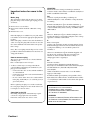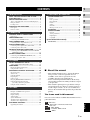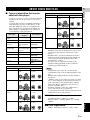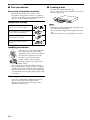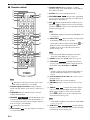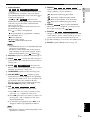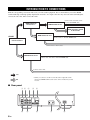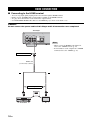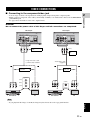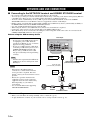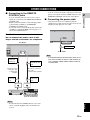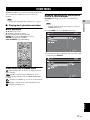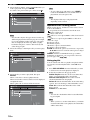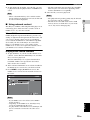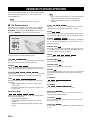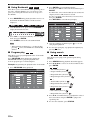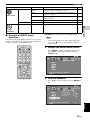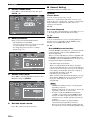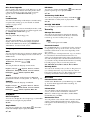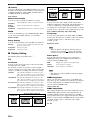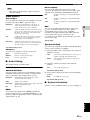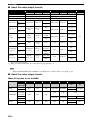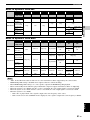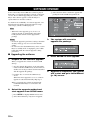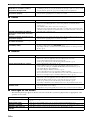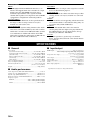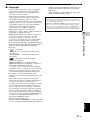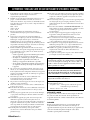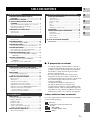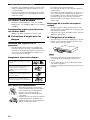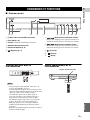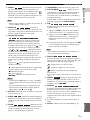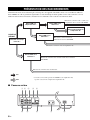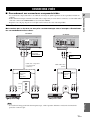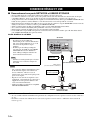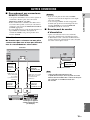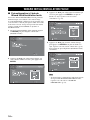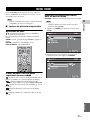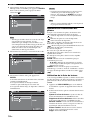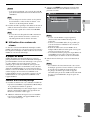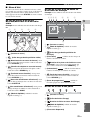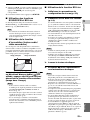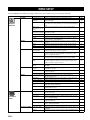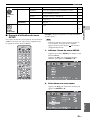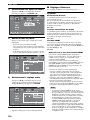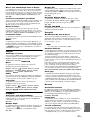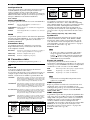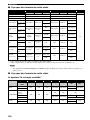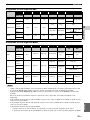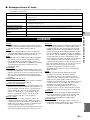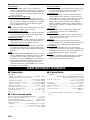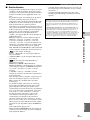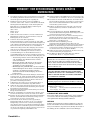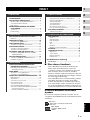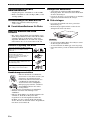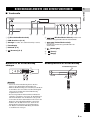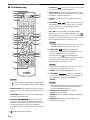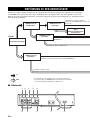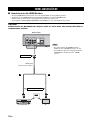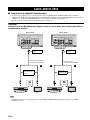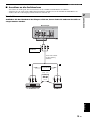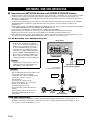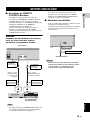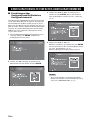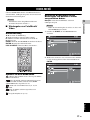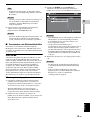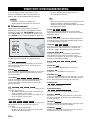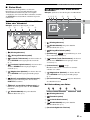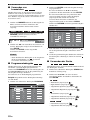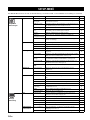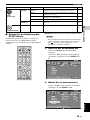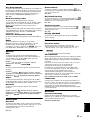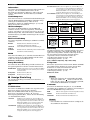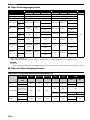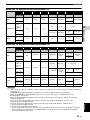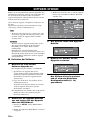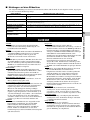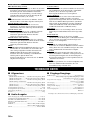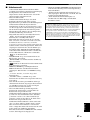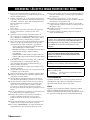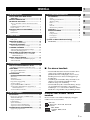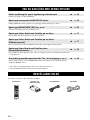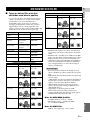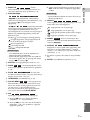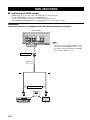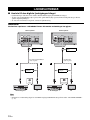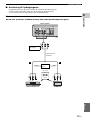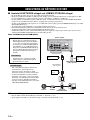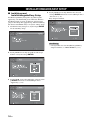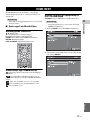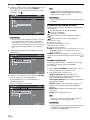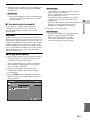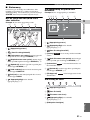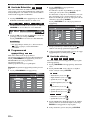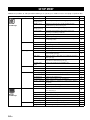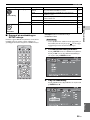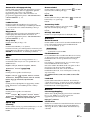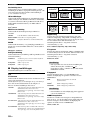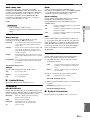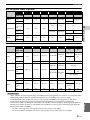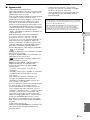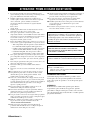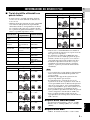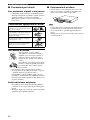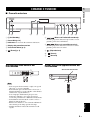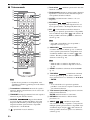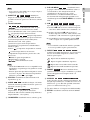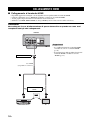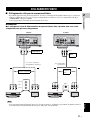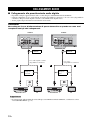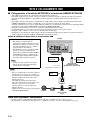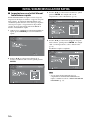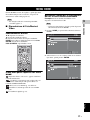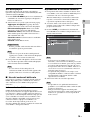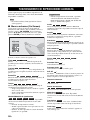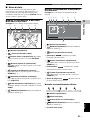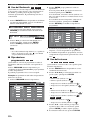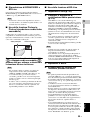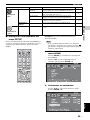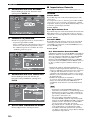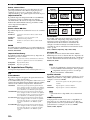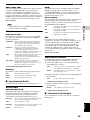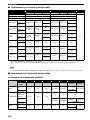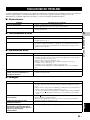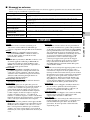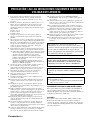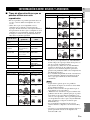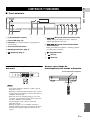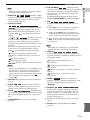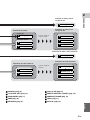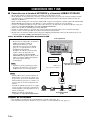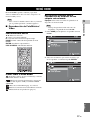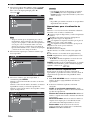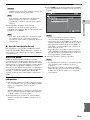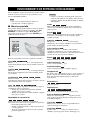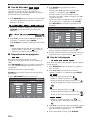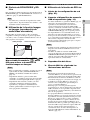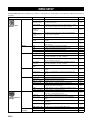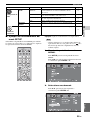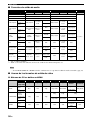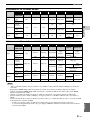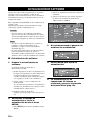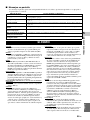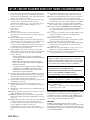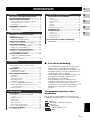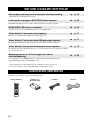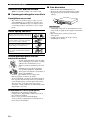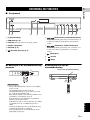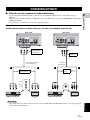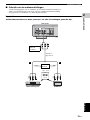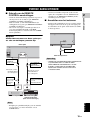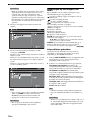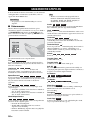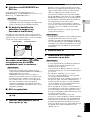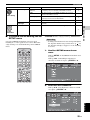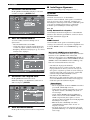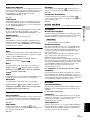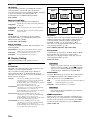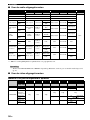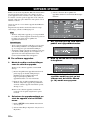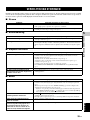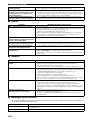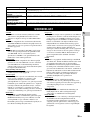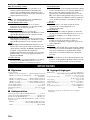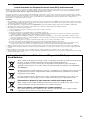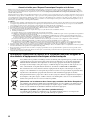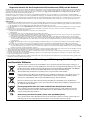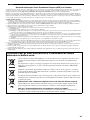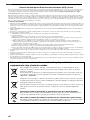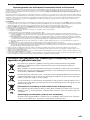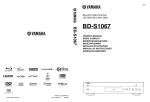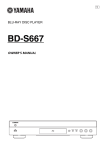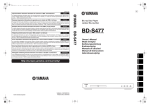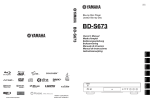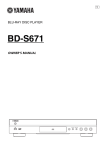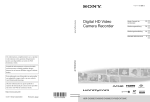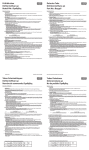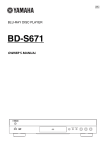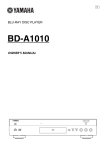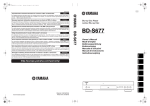Download Yamaha BD-S667 User's Manual
Transcript
00_BD-S667_G_cv.fm Page 1 Friday, April 2, 2010 5:39 PM
G
BLU-RAY DISC PLAYER
LECTEUR BLU-RAY DISC
BD-S667
BD-S667
OWNER’S MANUAL
MODE D’EMPLOI
BEDIENUNGSANLEITUNG
BRUKSANVISNING
MANUALE DI ISTRUZIONI
MANUAL DE INSTRUCCIONES
GEBRUIKSAANWIJZING
USB
© 2010 Yamaha Corporation
Printed in China
BD-S667_G
Important notes for users in the
U.K.
Mains plug
This apparatus is fitted with an approved 13 Amp
plug. To change a fuse in this type of plug proceed
as follows:
1 Remove fuse cover and fuse.
2 Fix new fuse which should be a BS1362 5 Amp,
A.S.T.
3 Refit the fuse cover.
If the fitted plug is not suitable for your jack outlets,
it should be cut off and an appropriate plug fitted in
its place.
If the mains plug contains a fuse, this should have a
value of 5 Amp. If a plug without a fuse is used, the
fuse at the distribution board should not be greater
than 5 Amp.
Note: The severed plug must be disposed to avoid a
possible shock hazard should it be inserted into a 13
Amp jack elsewhere.
How to connect a plug
The wires in the mains lead are coloured with the
following code:
blue = neutral (N), brown = live (L).
• As these colours may not correspond with the
colour markings identifying the terminals in your
plug, proceed as follows:
– Connect the blue wire to the terminal marked N
or coloured black
– Connect the brown wire to the terminal marked
L or coloured red.
– Do not connect either wire to the earth terminal
in the plug, marked E (or e) or coloured green (or
green and yellow).
Before replacing the plug cover, make certain that
the cord grip is clamped over the sheath of the lead not simply over the two wires.
Copyright in the U.K.
Recording and playback of material may require
consent. See Copyright Act 1956 and The
Performer’s Protection Acts 1958 to 1972.
Caution-i En
VAROITUS
Muiden kuin tässä esitettyjen toimintojen säädön tai
asetusten muutto saattaa altistaa vaaralliselle säteilylle tai
muille vaarallisille toiminnoille.
DK
Advarsel: Usynlig laserstråling ved åbning når
sikkerhedsafbrydere er ude af funktion. Undgå utsættelse
for stråling.
Bemærk: Netafbryderen p er sekundært indkoblet og
ofbryder ikke strømmen fra nettet. Den indbyggede netdel
er derfor tilsluttet til lysnettet så længe netstikket sidder i
stikkontakten.
N
Observer: Nettbryteren p er sekundert innkoplet. Den
innebygdenetdelen er derfor ikke frakoplet nettet så lenge
apparatet er tilsluttet nettkontakten.
S
Klass 1 laseraparat
Varning! Om apparaten används på annat sättþän i denna
bruksanvisning specificerats, kan användaren utsättas för
osynlig laserstrålning, som överskrider gränsen för
laserklass 1.
Observera! Strömbrytaren p är sekundärt kopplad och
inte bryter inte strömmen från nätet. Den inbyggda
nätdelen är därför ansluten till elnätet så länge
stickproppen sitter i vägguttaget.
SF
Luokan 1 laserlaite
Varoitus! Laitteen käyttäminen muulla kuin tässä
käyttöohjeessa mainitulla tavalla saattaa altistaa käyttäjän
turvallisuusluokan 1 ylittävälle näkymättömälle
lasersäteilylle.
Oikeus muutoksiin varataan. Laite ei saa olla alttiina
tippu-ja roiskevedelle.
Toiminnanvalitsin p on kytketty toisiopuolelle, eikä se
kytke laitetta irti sähköverkosta. Sisäänrakennettu verkkoosa on kytkettynä sähköverkkoon aina silloin, kun pistoke
on pistorasiassa.
VARO!
AVATTAESSA JA SUOJALUKITUS
OHITETTAESSA OLET ALTTIINA
NÄKYMÄTTÖMÄLLE LASERSÄTEILYLLE.
ÄLÄ KATSO SÄ TEESEEN.
VARNING!
OSYNLIG LASERSTRÅLNING NÄR DENNA DEL
ÄR ÖPPNAD OCH SPÄRREN ÄR URKOPPLAD.
BETRAKTA EJ STRÅLEN.
CAUTION
Use of controls or adjustments or performance of
procedures other than those specified herein may result
in hazardous radiation exposure.
AVERTISSEMENT
L’utilisation de commandes et l’emploi de réglages ou
de méthodes autres que ceux décrits ci-dessous,
peuvent entraîner une exposition à un rayonnement
dangereux.
CAUTION:
LASER RADIATION WHEN OPEN.
DO NOT STARE INTO BEAM.
DANGER:
LASER RADIATION WHEN OPEN.
AVOID DIRECT EXPOSURE TO THE BEAM.
VORSICHT
Die Verwendung von Bedienelementen oder die
Einstellung bzw. die Ausführung von anderen als in
dieser Anleitung beschriebenen Vorgängen kann zu
Gefährdung durch gefährliche Strahlung führen.
OBSERVERA
Användning av reglage eller justeringar eller utförande
av åtgärder på annat sätt än så som beskrivs häri kan
resultera i farlig strålning.
ATTENZIONE
L’uso di controlli, regolazioni, operazioni o procedure
non specificati in questo manuale possono risultare in
esposizione a radiazioni pericolose.
PRECAUCIÓN
El uso de los controles, los ajustes o los procedimientos
que no se especifican enste manual pueden causar una
exposición peligrosa a la radiación.
LET OP
Gebruik van bedieningsorganen, instellingen of
procedures anders dan beschreven in dit document kan
leiden tot blootstelling aan gevaarlijke stralen.
CLASS 1 LASER PRODUCT
LASER KLASSE 1 PRODUKT
LUOKAN 1 LASERLAITE
KLASS 1 LASER APPARAT
PRODUIT LASER DE CLASSE 1
CLASS 1 LASER PRODUCT
LASER KLASSE 1 PRODUKT
LUOKAN 1 LASERLAITE
KLASS 1 LASER APPARAT
PRODUIT LASER DE CLASSE 1
Caution-ii En
CAUTION: READ THIS BEFORE OPERATING YOUR UNIT.
1
2
3
4
5
To assure the finest performance, please read this manual
carefully. Keep it in a safe place for future reference.
Install this unit in a well ventilated, cool, dry, clean place –
away from direct sunlight, heat sources, vibration, dust,
moisture, and/or cold. For proper ventilation, allow the
following minimum clearances.
Top: 10 cm (4 in)
Rear: 10 cm (4 in)
Sides: 10 cm (4 in)
Locate this unit away from other electrical appliances,
motors, or transformers to avoid humming sounds.
Do not expose this unit to sudden temperature changes from
cold to hot, and do not locate this unit in an environment with
high humidity (i.e. a room with a humidifier) to prevent
condensation inside this unit, which may cause an electrical
shock, fire, damage to this unit, and/or personal injury.
Avoid installing this unit where foreign object may fall onto
this unit and/or this unit may be exposed to liquid dripping or
splashing. On the top of this unit, do not place:
– Other components, as they may cause damage and/or
discoloration on the surface of this unit.
– Burning objects (i.e. candles), as they may cause fire,
damage to this unit, and/or personal injury.
– Containers with liquid in them, as they may fall and
liquid may cause electrical shock to the user and/or
damage to this unit.
6
7
8
9
10
11
12
13
14
15
16
Do not cover this unit with a newspaper, tablecloth, curtain,
etc. in order not to obstruct heat radiation. If the temperature
inside this unit rises, it may cause fire, damage to this unit,
and/or personal injury.
Do not plug in this unit to a wall outlet until all connections
are complete.
Do not operate this unit upside-down. It may overheat,
possibly causing damage.
Do not use force on switches, knobs and/or cords.
When disconnecting the power cable from the wall outlet,
grasp the plug; do not pull the cable.
Do not clean this unit with chemical solvents; this might
damage the finish. Use a clean, dry cloth.
Only voltage specified on this unit must be used. Using this
unit with a higher voltage than specified is dangerous and
may cause fire, damage to this unit, and/or personal injury.
Yamaha will not be held responsible for any damage resulting
from use of this unit with a voltage other than specified.
To prevent damage by lightning, keep the power cable
disconnected from a wall outlet or this unit during a lightning
storm.
Do not attempt to modify or fix this unit. Contact qualified
Yamaha service personnel when any service is needed. The
cabinet should never be opened for any reasons.
When not planning to use this unit for long periods of time
(i.e. vacation), disconnect the AC power plug from the wall
outlet.
Be sure to read the “TROUBLESHOOTING” section on
common operating errors before concluding that this unit is
faulty.
Caution-iii En
17 Before moving this unit, press p to set this unit to the
standby mode, and disconnect the AC power plug from the
wall outlet.
18 Condensation will form when the surrounding temperature
changes suddenly. Disconnect the power cable from the
outlet, then leave this unit alone.
19 When using this unit for a long time, this unit may become
warm. Turn the power off, then leave this unit alone for
cooling.
20 Install this unit near the AC outlet and where the AC power
plug can be reached easily.
21 The batteries shall not be exposed to excessive heat such as
sunshine, fire or the like.
This unit is not disconnected from the AC power source
as long as it is connected to the wall outlet, even if this
unit itself is turned off by p. This state is called the
standby mode. In this state, this unit is designed to
consume a very small quantity of power.
WARNING
TO REDUCE THE RISK OF FIRE OR ELECTRIC
SHOCK, DO NOT EXPOSE THIS UNIT TO RAIN OR
MOISTURE.
The laser component in this product is capable of
emitting radiation exceeding the limit for Class 1.
LASER Specification:
Class 1 LASER Product
Wave length: 790 nm (CDs)/655 nm (DVDs)/405 nm (BDs)
Laser output: max. 1 mW
LASER SAFETY
This unit employs a laser. Due to possible eye injury, only a
qualified service person should remove the cover or attempt
to service this device.
DANGER
This unit emits visible laser radiation when open. Avoid
direct eye exposure to beam. When this unit is plugged into
the wall outlet, do not place your eyes close to the opening of
the disc tray and other openings to look into inside.
CONTENTS
1. INTRODUCTION
1
5. ADDITIONAL INFORMATION
WHAT YOU CAN DO WITH THIS PLAYER........ 2
SUPPLIED PARTS .............................................. 2
ABOUT DISCS AND FILES................................. 3
Types of discs/files that can be used with this player..... 3
Disc precautions ............................................................. 4
Loading a disc................................................................. 4
CONTROLS AND FUNCTIONS .......................... 5
Front panel...................................................................... 5
Remote control ............................................................... 6
2. CONNECTION
INTRODUCTION TO CONNECTIONS ................ 8
Rear panel ....................................................................... 8
HDMI CONNECTION ......................................... 10
Connecting to the HDMI terminal................................ 10
VIDEO CONNECTIONS .................................... 11
TROUBLESHOOTING ....................................... 33
Power ............................................................................ 33
Basic operation.............................................................. 33
Disc playback................................................................ 33
Picture ........................................................................... 33
Sound ............................................................................ 34
Network......................................................................... 34
Messages on the screen ................................................. 34
GLOSSARY ....................................................... 35
SPECIFICATIONS ............................................. 36
General .......................................................................... 36
Audio performance ....................................................... 36
Input/output................................................................... 36
Copyright ...................................................................... 37
2
3
4
5
(at the end of this manual)
About fonts................................................................i
Connecting to the component/video jack ..................... 11
AUDIO CONNECTIONS .................................... 12
Connecting to the digital audio jack/terminal............... 12
Connecting to the audio jacks....................................... 13
NETWORK AND USB CONNECTION .............. 14
Connecting to the NETWORK terminal and USB/BD
STORAGE terminal................................................. 14
OTHER CONNECTIONS ................................... 15
Connecting to the REMOTE CONTROL jacks ........... 15
Connecting the power cable ......................................... 15
3. PLAYBACK
INITIAL WIZARD/EASY SETUP........................ 16
Setting with the Initial Wizard/Easy Setup................... 16
HOME MENU ..................................................... 17
Playing back photo/music/video................................... 17
Using network content.................................................. 19
ADVANCED PLAYBACK OPERATION............ 20
On Screen menu............................................................
Status menu...................................................................
Using Bookmark...........................................................
Program play.................................................................
Using search .................................................................
Enjoying BONUSVIEW and BD-Live.........................
Using Picture in Picture function
(secondary audio/video playback) ...........................
Using the feature of BD-Live .......................................
20
21
22
22
22
23
23
23
4. SETTINGS
SETUP MENU.................................................... 24
Example of SETUP menu operation ............................
General Setting .............................................................
Display Setting .............................................................
Audio Setting................................................................
System Information ......................................................
About the audio output formats ....................................
About the video output formats ....................................
25
26
28
29
29
30
30
SOFTWARE UPGRADE.................................... 32
– This manual describes how to operate this Player
using a remote control except when it is not
available. Some of these operations are also
available using the front panel buttons.
– Notes contain important information about safety
and operating instructions. Hint(s) indicates a tip for
your operation.
– This manual is printed prior to production. Design
and specifications are subject to change in part as a
result of improvements, etc. In case of differences
between the manual and the product, the product has
priority.
The icons used in this manual
Icons are used to indicate available buttons/functions for a
particular format.
BD : BD-Video
DVD : DVD-Video, DVD-VR, DVD+VR
CD : Audio CD
MUSIC : MP3, WMA
VIDEO : AVCHD, WMV, DivX
PHOTO : JPEG
English
Upgrading the software ................................................ 32
■ About this manual
1 En
INTRODUCTION
WHAT YOU CAN DO WITH THIS PLAYER
\
p. 16
\
p. 20
\
p. 23
\
p. 17
Play back Video, Music, Photo files on a disc/USB memory device* \
p. 17
Easy setting for language, resolution, screen aspect ratio
You can perform language and TV settings.
Play back commercially-released BD/DVD/CD discs*
In addition to BD discs, this Player also supports playback of a variety of other discs.
Play back BONUSVIEW, BD-Live, etc.*
You can enjoy additional movies on the latest BD discs.
Play back Video, Music, Photo files on a disc*
This Player can play back discs you recorded.
Files recorded on discs/USB memory devices can be played back with this Player.
Play back Video, Music, Photo files on a Home Network Server* **
\
p. 19
\
p. 26
PC contents can be played back with TV or AV receiver by connecting this Player to a network
server.
Operation with the remote control of TV, AV receiver, etc.
Connecting devices with an HDMI cable, you can control devices with a single remote control
using the HDMI Control function.
* For details on playable disc and format, see page 3.
** Network setting is needed to use this function.
SUPPLIED PARTS
Make sure the following accessories are provided with the product.
Remote control
TRANSMIT
MARKER SETUP
A
B
C
CLEAR
SEARCH
PROGRAM
DIGEST
PIP
2ND
AUDIO
D
REPEAT
HOME
TOP
MENU
A B
POP-UP
MENU
ENTER
ON
SCREEN
RETURN
SUBTITLE
ANGLE
STATUS
2 En
ZOOM
AUDIO
Batteries (×2)
(AAA, R03, UM-4)
Audio/Video cable
Power cable
1
ABOUT DISCS AND FILES
– 12 cm (5”) and 8 cm (3”) discs can be played back in
this Player. Do not use an 8 cm (3”) to 12 cm (5”)
adapter.
– Use discs that conform to compatible standards as
indicated by the presence of official logos on the
disc label. Playback of discs not complying with
these standards is not guaranteed. In addition, the
image quality or sound quality is not guaranteed
even if the discs can be played back.
Recording
Format
Disc Type
BD-Video
--
DVD-ROM
DVD-Video
-DivX/WMV/MP3/
WMA/JPEG
DVD+R/DVD+R
DL/DVD+RW
DVD-Video/
DVD+VR/AVCHD/
Data Disc
DivX/WMV/MP3/
WMA/JPEG
CD-ROM
CDDA/HDCD
--
CD-R/CD-RW
CDDA/Data Disc
DivX/WMV/MP3/
WMA/JPEG
USB
--
DivX/WMV/MP3/
WMA/JPEG
Network
--
WMV/MP3/WMA/
JPEG
Region management information
BD-Video
Region code “A” or
“ALL”
DVD-Video
Region number “1”
or “ALL”
1
Asia
Region code “A” or
“ALL”
Region code “A” or
“ALL”
Region code “B” or
“ALL”
ALL
Region number “4”
or “ALL”
4
Europe
ALL
Region number “3”
or “ALL”
3
Central and South
America
BD-Video
Region code “B” or
“ALL”
ALL
Region number “2”
or “ALL”
DVD-Video
Region number “4”
or “ALL”
4
Russia
Region code “C” or
“ALL”
Region code “C” or
“ALL”
ALL
Region number “5”
or “ALL”
5
China
DVD-R/DVD-R DL/ DVD-Video/DVDDVD-RW
VR/AVCHD/Data
Disc
U.S.A. and Canada
Australia
Data Format
BD-ROM/BD-R/
BD-RE
Destination
Region management information
Destination
ALL
Region number “6”
or “ALL”
ALL
– BD/DVD video players and discs have region codes,
which dictate the regions in which a disc can be
played.
– BD/DVD Video operations and functions may be
different from the explanations in this manual and
some operations may be prohibited due to disc
manufacturer’s settings.
– If a menu screen or operating instructions are
displayed during playback of a disc, follow the
operating procedure displayed.
Notes
– Playback for some of the discs in the left side
column tables may not be possible depending on the
disc.
– Finalize all recording media that is played back in
this player.
– “Finalize” refers to a recorder processing a recorded
disc so that it will play in other players/recorders as
well as this Player. Only finalized discs will play
back in this Player. (This Player does not have a
function to finalize discs.)
– Playback of all files on the disc, USB memory
device and network is not guaranteed.
– A copyright protected file cannot be played back via
USB memory device and network.
MP3/WMA audio file requirement
– Sampling frequency: within 32 - 48 kHz
– Bitrate: within 8 - 320 kbps (MP3), 32 - 192 kbps
(WMA)
English
WMV file requirement
2
ALL
INTRODUCTION
■ Types of discs/files that can be
used with this player
– WMV9, maximum resolution is 1,920 × 1,080.
3 En
ABOUT DISCS AND FILES
■ Disc precautions
Be careful of scratches and dust
– BD, DVD and CD discs are sensitive to dust,
fingerprints and especially scratches. A scratched
disc may not be able to be played back. Handle discs
with care and store them in a safe place.
■ Loading a disc
– Insert the disc with the label face up.
– In case of the disc recorded on both sides, face down
the side to play back.
Proper disc storage
Notes
Place the disc in the center of the disc case
and store the case and disc upright.
Avoid storing discs in locations subject to
direct sunlight, close to heating appliances
or in locations of high humidity.
Do not drop discs or subject them to
strong vibrations or impacts.
Avoid storing discs in locations where
there are large amounts of dust or
moisture.
Handling precautions
– If the surface is soiled, wipe gently with a
soft, damp (water only) cloth. When
wiping discs, always move the cloth from
the center hole toward the outer edge.
– Do not use record cleaning sprays,
benzene, thinner, static electricity
prevention liquids or any other solvent.
– Do not touch the surface.
– Do not stick paper or adhesive labels to the disc.
– If the playing surface of a disc is soiled or scratched,
the Player may decide that the disc is incompatible
and eject the disc tray, or it may fail to play the disc
correctly. Wipe any dirt off the playing surface with
a soft cloth.
Cleaning the pick up lens
– Never use commercially available cleaning discs.
The use of these discs can damage the lens.
– Request the nearest service center approved by
Yamaha to clean the lens.
4 En
– Playback may begin automatically, depending on the
disc and setting of this Player.
– The menu may be displayed first, depending on the
disc.
– The disc load time may vary depending on the disc.
1
CONTROLS AND FUNCTIONS
INTRODUCTION
■ Front panel
USB
1 2
3
4
1 p (On/Standby)
5
6 7 8
4 Front panel display
8
(Search forward/Skip forward):
Press to skip forward, and press and hold to search
forward.
9
(Eject) (p. 4)
Loading the batteries in the remote
control
(Play)
0
(Pause)
A
(Stop)
Approximate operating range of
remote control
3
2
1
Remote control sensor
USB
30˚
Notes
30˚
6 m (20 ft)
TRANSMIT
MARKER SETUP
A
B
C
CLEAR
2ND
AUDIO
D
SEARCH
PROGRAM
DIGEST
PIP
REPEAT
HOME
TOP
MENU
A B
POP-UP
MENU
ENTER
ON
SCREEN
RETURN
SUBTITLE
ANGLE
ZOOM
AUDIO
STATUS
English
– Do not subject the remote control unit to shock,
water or excessive humidity.
– The remote control unit may not function if the
Player’s remote sensor is in direct sunlight or any
other strong light.
– Incorrect use of batteries may cause them to leak or
burst. Read the battery warnings and use the
batteries properly.
– Do not mix old and new batteries, or mix different
brands.
– Remove the batteries if you will not use the remote
control unit for an extended period of time.
– Dispose of batteries according to your regional
regulations.
A
(Search backward/Skip backward):
Press to skip backward, and press and hold to search
backward.
5 Disc tray (p. 4)
6
0
7
2 USB port (p. 14)
3 Indicator: Lights up while this Player is starting up.
9
5 En
CONTROLS AND FUNCTIONS
■ Remote control
1
2
3
4
5
6 Number buttons: Enters numbers, or during
playback, jumps to the track/chapter corresponding to
the number you input.
R
Q
TRANSMIT
MARKER SETUP
A
B
C
D
7 CLEAR: Clears entered number/set item.
8 PROGRAM CD DVD : Sets the order of playback
(p. 22). You can set up to 15 tracks (for Audio CD) or
titles/chapters (DVD-Video).
9 PIP BD : Turns on/off the Picture in Picture (p. 23).
PIP Mark (
) is displayed on the screen when this
function is available. You can also select this item from
On Screen menu (p. 20).
6
7
8
9
0
A
B
CLEAR
PROGRAM
DIGEST
PIP
2ND
AUDIO
REPEAT
HOME
TOP
MENU
C
D
E
F
SEARCH
P
O
N
A B
M
POP-UP
MENU
L
ENTER
ON
SCREEN
RETURN
SUBTITLE
ANGLE
ZOOM
AUDIO
K
J
I
Note
– PIP Mark is displayed only when the PIP Mark is set
to on (p. 27).
0 2ND AUDIO BD : Turns on/off the secondary audio
of the Picture in Picture (p. 23) or audio
commentaries. The Secondary Audio Mark (
) is
displayed on the screen when this function is
available. You can also select this item from On
Screen menu (p. 20).
Note
– Secondary Audio Mark is displayed only when
Secondary Audio Mark is set to on (p. 27).
A HOME: Displays the HOME menu screen (p. 17).
G
STATUS
H
B TOP MENU BD DVD : Displays the top menu
screen (p. 36) if the disc contains a menu. Select the
desired item using 5/a /2/3 and ENTER.
Note
– Specific operations may be different depending on
the disc. Follow the instructions of each menu
screen.
Note
–
will appear on the top left corner of the screen
when the pressed button is not available.
1 Infrared signal transmitter: Outputs infrared
signal. Aim this window to the remote control sensor
(p. 5).
2 TRANSMIT: Flashes while the remote control is
sending infrared signal.
3 MARKER DVD VIDEO : Sets Bookmark (p. 22) at
a specified point of a movie. After Bookmark is set,
you can jump to the point you set using this function.
You can set up to 12 Bookmarks.
4
: Opens/closes the disc tray.
5 Color buttons BD : Use these buttons according to
on-screen instructions.
6 En
C Cursor buttons (5/a /2/3): Moves the focus in
the menu screen.
ENTER: Selects the focused menu/item.
D RETURN: Returns to the previous menu or screen,
etc.
E ANGLE BD DVD : Changes the camera angle if
video is recorded with multiple angles. The Angle
Mark (
) is displayed on the screen when this
function is available. You can also select this item
from On Screen menu (p. 20).
Note
– Angle Mark is displayed only when the Angle Mark
is set to on (p. 27).
F SUBTITLE BD DVD VIDEO : Changes subtitle
languages (p. 36) if available . You can also select this
item from On Screen menu (p. 20).
CONTROLS AND FUNCTIONS
G Control buttons
BD
DVD
CD
VIDEO
MUSIC
PHOTO
: Stops playback. To stop playback completely,
press this button twice.
: Pauses playback.
: Plays back contents.
/
: Skips backward/forward.
: Repeats the title being played back.
: Repeats the chapter being played back.
: Repeats all tracks/files on the disc/folder.
: Repeats the track/file being played back.
1
INTRODUCTION
/
: Searches backward/forward. The search
speed will change each time you press the button
(search backward/forward: 5 steps each). Press
to
resume normal playback.
( )/ ( ) BD DVD : Performs slow
backward/forward. Slow playback speed will change
each time you press the button (slow backward/
forward: 4 steps each).
These buttons also perform frame advance/reverse
playback during pause.
Press
to resume normal playback.
N REPEAT BD DVD CD VIDEO MUSIC :
Changes repeat mode. Repeat mode shown below will
change each time you press the button.
O DIGEST PHOTO : Shows 12 photo thumbnails.
When thumbnails are displayed, you can proceed to
the next/previous page with
/
.
P SEARCH BD DVD CD VIDEO MUSIC :
Jumps to a specified point during playback. For details
on this function, refer to “Using search” (p. 22). You
can also select this item from status menu (p. 21).
Q p: Turns this Player on or sets it to the standby mode.
R SETUP: Displays SETUP menu screen (p. 24).
Notes
– Some BD/DVD discs are not compatible with frame
advance/reverse playback.
– The Player resumes playback from the point that
where the Player was previously stopped. To play
back from the beginning, press
and then
.
H STATUS: Displays the playback information (p. 21).
I AUDIO BD DVD : Changes the audio language or
format. You can also select this item from On Screen
menu (p. 20).
J ZOOM DVD VIDEO PHOTO : Zooms in/out.
The size of the screen will change each time you press
the button (zoom in/out: 3 steps each).
K ON SCREEN: Displays On Screen menu (p. 20).
L POP-UP MENU BD DVD : Displays pop-up
menu. The menu contents displayed vary depending
on the disc. For details on how to see and operate the
pop-up menu, refer to the manual for the disc.
The top menu screen may be displayed by pressing
POP-UP MENU depending on the DVD.
M A/B BD DVD CD VIDEO MUSIC :
Plays back a specific part you want to repeat.
1 Press A/B at the scene where you want to set the
start point. “A-” is displayed on the screen.
2 Press A/B again at the scene where you want to set
the end point. “A-B” is displayed on the screen.
Repeat playback starts.
English
3 To cancel the repeat playback, press A/B. “A-B”
disappears and the repeat playback is finished.
Note
– This function cannot be performed depending on the
specifications of the disc.
7 En
CONNECTION
INTRODUCTION TO CONNECTIONS
Find the corresponding connection method on your video/audio equipment. We recommend that you use the HDMI
terminal which provides high quality digital audio and video on a single connection. If you use the other terminals/jacks,
connect the video first. Then connect the audio.
Connect video and audio to AV
receiver with HDMI cable.
HDMI terminal on
AV receiver? *
HDMI terminal on TV?
Refer to owner’s manual
of AV receiver.
HDMI terminal on TV?
START
Connect video to TV with HDMI cable.
Use AV receiver?
Connect video to AV receiver.
HDMI terminal on TV?
Connect video and audio to TV with HDMI cable.
Connect video to TV.
Yes
* When you connect to an AV receiver that cannot output the sound
input via its HDMI terminal, refer to the owner’s manual of your AV
receiver.
No
■ Rear panel
1 2
DIGITAL OUT
AUDIO OUT
COAXIAL
L
3
4
5
HDMI
NETWORK
VIDEO OUT
COMPONENT
Y
PB
OUT
OPTICAL
0
8 En
R
VIDEO
9
PR
IN
USB BD STORAGE
REMOTE CONTROL
8
7
6
2
CONNECTION
Video and audio connection to
AV receiver
A HDMI (p. 10)
Video connection
Audio connection to AV receiver
to TV
A’ HDMI (p. 10)
Connect audio to AV
receiver.
D COAXIAL (p. 12)
or
to AV receiver
E
B COMPONENT (p. 11)
OPTICAL (p. 12)
or
or
F L/R (p. 13)
C VIDEO (p. 11)
Video and audio connection to TV
A’ HDMI (p. 10)
Audio connection to TV
Video connection to TV
Connect audio to TV.
D’ COAXIAL (p. 12)
or
B’ COMPONENT (p. 11)
E’ OPTICAL (p. 12)
or
or
C’ VIDEO (p. 11)
F’ L/R (p. 13)
1 COAXIAL (p. 12)
6 AC inlet (p. 15)
2 L/R (AUDIO OUT) (p. 13)
7 REMOTE CONTROL (IN/OUT) (p. 15)
3 COMPONENT (p. 11)
8 USB/BD STORAGE (p. 14)
4 HDMI (p. 10)
9 VIDEO (p. 11)
5 NETWORK (p. 14)
0 OPTICAL (p. 12)
English
9 En
HDMI CONNECTION
■ Connecting to the HDMI terminal
–
–
–
–
You can enjoy high quality digital picture and sound through the HDMI terminal.
Firmly connect an HDMI cable (commercially available) to the HDMI terminals.
See page 30 for information on the audio/video output formats.
Use HIGH SPEED HDMI cables that have the HDMI logo (as shown on the back cover).
Caution!
Do not connect the power cable of this Player until all connections are completed.
This Player
DIGITAL OUT
AUDIO OUT
COAXIAL
L
VIDEO OUT
COMPONENT
Y
PB
HDMI
OPTICAL
R
VIDEO
PR
NETWORK
USB BD STORAGE
Hints
– When you use the HDMI Control function,
refer to the “HDMI Control” (p. 26).
– For information on the output mode of HDMI
terminal, refer to the “HDMI” (p. 29).
To HDMI terminal
HDMI cable
(commercially available)
A
A’
To HDMI input terminal
HDMI IN
AV receiver
10 En
TV
VIDEO CONNECTIONS
■ Connecting to the component/video jack
Caution!
Do not connect the power cable of this Player until all connections are completed.
This Player
DIGITAL OUT
AUDIO OUT
COAXIAL
L
This Player
DIGITAL OUT
VIDEO OUT
COMPONENT
Y
PB
PR
VIDEO
(Red)
(Blue)
(Green)
R
AUDIO OUT
COAXIAL
L
HDMI
OPTICAL
2
CONNECTION
– You can enjoy accurate color reproduction and high quality images through the component jacks.
– Firmly connect a component video cable (commercially available) or an Audio/Video cable to the COMPONENT
jacks/VIDEO jack.
– See page 30 for information on the video output formats.
VIDEO OUT
COMPONENT
Y
PB
HDMI
NETWORK
OPTICAL
USB BD STORAGE
R
VIDEO
PR
To COMPONENT
jacks
NETWORK
USB BD STORAGE
(Yellow)
To VIDEO
jack
Component video cable
(commercially available)
B
B’
Audio/Video cable
(supplied)
C
C’
To video
input jack
To component
input jacks
COMPONENT IN
(Yellow)
(Yellow)
Y
(Green)
(Green)
(Yellow)
PB
(Blue)
(Blue)
PR
(Red)
(Green)
(Blue)
(Red)
(Red)
VIDEO
AV INPUT
AV receiver
TV
AV receiver
TV
Note
– If you play back the image via VCR, the image may deteriorate due to the copy guard function.
English
11 En
AUDIO CONNECTIONS
■ Connecting to the digital audio jack/terminal
– You can connect audio equipment or the TV to the COAXIAL jack/OPTICAL terminal.
– Firmly connect a Coaxial digital audio cable (commercially available) or optical cable (commercially available) to
the coaxial digital audio jack or optical digital audio terminal.
– See page 30 for information on the audio output formats.
Caution!
Do not connect the power cable of this Player until all connections are completed.
This Player
DIGITAL OUT
AUDIO OUT
COAXIAL
L
DIGITAL OUT
VIDEO OUT
COMPONENT
Y
PB
R
VIDEO
PR
AUDIO OUT
COAXIAL
L
HDMI
OPTICAL
This Player
VIDEO OUT
COMPONENT
Y
PB
HDMI
NETWORK
OPTICAL
USB BD STORAGE
R
VIDEO
PR
USB BD STORAGE
To COAXIAL
jack
To OPTICAL
terminal
Coaxial digital audio cable
(commercially available)
D
D’
Optical cable
(commercially available)
E
To coaxial
input jack
AV receiver
NETWORK
E’
To optical
input terminal
COAXIAL
OPTICAL
AV INPUT
DIGITAL AUDIO IN
TV
AV receiver
TV
Hint
– For information on the output mode of COAXIAL jack/OPTICAL terminal, refer to the “COAXIAL/OPTICAL”
(p. 29).
12 En
AUDIO CONNECTIONS
■ Connecting to the audio jacks
– You can connect audio equipment or the TV to the AUDIO OUT L/R jacks.
– Firmly connect an Audio/Video cable (supplied) to the AUDIO OUT L/R jack.
– See page 30 for information on the audio output formats.
2
Caution!
CONNECTION
Do not connect the power cable of this Player until all connections are completed.
This Player
DIGITAL OUT
AUDIO OUT
VIDEO OUT
COMPONENT
Y
PB
COAXIAL
L
HDMI
USB BD STORAGE
(Red)
To AUDIO OUT
L/R jack
PR
VIDEO
R
(White)
OPTICAL
NETWORK
Audio/Video cable
(supplied)
F
F’
To audio L/R
input jack
(White) (Red)
AV receiver
R
(Red)
L
AUDIO IN
(White)
(Red)
(White)
AUDIO
TV
English
13 En
NETWORK AND USB CONNECTION
■ Connecting to the NETWORK terminal and USB/BD STORAGE terminal
– PC contents can be played back by connecting this Player to the network.
– You can enjoy a variety of contents with interactive functions by connecting to the internet when playing BD-Live
compatible discs. Refer to page 23 regarding further information on BD-Live functions.
– You can connect a USB memory device (2 GB or greater and formatted with FAT 32/16) to the USB/BD
STORAGE terminal to save the BD-Live data or to upgrade the software of this Player.
– Firmly connect a network cable (commercially available) and a USB memory device (commercially available) to
the NETWORK terminal and USB/BD STORAGE terminal.
– Use only an STP (shielded twisted pair) network cable.
– When using the internet, a broadband internet connection as shown below is required.
– Connect the other connector of the network cable to the hub/broadband router.
– The USB memory device connected to the USB port on the front panel works same as the one connected to the
USB/BD STORAGE terminal on the rear panel.
Before using the USB memory device
This Player
CAUTION:
– Do not remove the USB memory device
or unplug the power cable while the
operations for BUDA (p. 35) or software
upgrade are being performed.
– Do not use a USB extension cable when
connecting a USB memory device to the
USB/BD STORAGE terminal of the
Player. Using a USB extension cable
may prevent the Player from performing
correctly.
DIGITAL OUT
AUDIO OUT
VIDEO OUT
COMPONENT
Y
PB
COAXIAL
L
HDMI
OPTICAL
R
VIDEO
PR
NETWORK
USB BD STORAGE
To USB/BD
STORAGE
Terminal
To NETWORK
terminal
Note
– Yamaha cannot guarantee that all brands’
USB memory devices will operate with
this Player.
USB memory device
(commercially available)
Network cable
(commercially available)
Notes
– When using a broadband internet
connection, a contract with an internet
service provider is required. For more
details, contact your nearest internet service
provider.
– Refer to the operation manual of the
equipment you have as the connected
equipment and connection method may
differ depending on your internet
environment.
– Use a network cable/router supporting
10BASE-T/100BASE-TX.
To LAN
terminal
LAN
Internet
Modem
Hub or
broadband router
After connecting
– When you set the Network setting manually, refer to “Network” (p. 27).
– To play back the PC contents on your network, refer to “Using network content” (p. 19).
14 En
PC
OTHER CONNECTIONS
■ Connecting to the REMOTE
CONTROL jacks
■ Connecting the power cable
– After all connections are completed, plug the
supplied power cable into the AC inlet on the rear of
the Player. Then plug into AC outlet.
2
CONNECTION
– You can transmit and receive the remote control
signals by connecting to the REMOTE CONTROL
(OUT/IN) jacks.
– Firmly connect monaural 3.5 mm mini plug cables
(commercially available) to the REMOTE
CONTROL (OUT/IN) jacks.
– If your AV receiver is a Yamaha product and has the
capability to transmit SCENE control signals, you
can use the SCENE function.
– You can connect a Yamaha component (such as CD
player) corresponds with the SCENE function to the
REMOTE CONTROL (OUT) jack of this Player.
Caution!
Do not connect the power cable of this
Player until all connections are completed.
This Player
To AC inlet
NETWORK
OUT
IN
To AC outlet
REMOTE CONTROL
USB BD STORAGE
Note
To REMOTE
CONTROL
(OUT) jack
Monaural 3.5 mm
mini plug cable
(commercially
available)
To REMOTE
CONTROL (IN)
jack
– TO PREVENT RISK OF ELECTRIC SHOCK, DO
NOT TOUCH THE UN-INSULATED PARTS OF
ANY CABLES WHILE THE POWER CABLE IS
CONNECTED.
Monaural 3.5 mm mini
plug cable
(commercially available)
To remote
control out
jack
To remote
control in
jack
REMOTE CONTROL IN
Yamaha component
REMOTE CONTROL OUT
Infrared signal receiver
or Yamaha component
(such as AV receiver)
Hints
English
– For details about the SCENE function, refer to the
owner’s manual supplied with your Yamaha AV
receiver.
15 En
PLAYBACK
INITIAL WIZARD/EASY SETUP
■ Setting with the Initial Wizard/
Easy Setup
Initial Wizard/Easy Setup allows you to set language,
resolution, and screen aspect ratio easily. Initial Wizard
screen is displayed when you turn this Player on for the
first time after purchase or upgrade. Same setting can be
performed from SETUP menu = System = Easy Setup.
4 Press 5/a to select the screen aspect ratio, then press
ENTER. For details on setting items, see “TV Screen”
(p. 28).
Easy Setup is completed.
1 When Easy Setup screen is displayed, Press ENTER to
start Easy Setup.
Note
– When no picture is displayed after Initial Wizard/
Easy Setup is completed, refer to
“TROUBLESHOOTING” (p. 33).
2 Press 5/a to select the language you want to display
on the screen, then press ENTER.
3 Press 5/a to select the resolution, then press ENTER.
For details on setting items, see “Resolution” (p. 28).
16 En
HOME MENU
HOME menu allows you to browse and play multi-media
files on data discs, USB memory devices and your
network.
Note
– For details on playable disc and format, see page 3.
Basic operation
5/a : Moves the focus.
2: Returns to the parent folder.
3: Checks/unchecks single folder/file.
HOME: Moves to/exits HOME menu screen.
ENTER: Confirms the folder/file.
POP-UP MENU: Opens Edit Menu.
CLEAR
– Stop the playback of the video before you move to
HOME menu screen.
1 Press HOME to move to HOME menu screen.
3
DIGEST
PIP
REPEAT
HOME
TOP
MENU
A B
POP-UP
MENU
2 Select the item which contains the file you want to play
back, then press ENTER.
ENTER
ON
SCREEN
RETURN
SUBTITLE
Note
SEARCH
PROGRAM
2ND
AUDIO
Example: Selecting a movie file on a USB memory
device
PLAYBACK
■ Playing back photo/music/video
Common operations for playing back
files in a selected folder
ANGLE
ZOOM
AUDIO
Icons on the top of HOME menu
: Plays back the disc on the tray, or displays contents
in the data disc.
: Displays contents in the USB memory device
connected to the USB port and/or USB/BD STORAGE
terminal.
: Searches for a DLNA (p. 19) server on the network.
: Displays contents on the connected DLNA server.
: Displays playlist (p. 18).
English
17 En
HOME MENU
3 Select the Photo, Music, Video or AVCHD folder you
want to play back, then press ENTER.
To return to the parent folder, press 2 or select
.
Hint
– To enjoy slide show with music, press HOME to
return to the HOME menu screen while music is
played back, and select photo file.
Note
– The displayed file may not be played back
depending on the content.
Operations for viewing photos
Note
– Note that the only the file type selected on this step
will be displayed in the following step. For example,
if you selected Photo folder in this step, only photo
files are displayed after this step. When you play
back other than photo, return to this hierarchy and
select file type again.
4 Select the folder(s) containing the file you want to play
back.
While viewing photos, the buttons on the remote control
work as shown below.
: Stops slide show and returns to the file browser.
: Pauses a slide show.
: Plays a slide show.
: Moves to a next photo/Makes a slide show faster in
3 steps.
: Moves to a previous photo/Makes a slide show
slower in 3 steps.
5: Inverts a photo.
a : Reflects a photo.
2: Rotates a photo counterclockwise.
3: Rotates a photo clockwise.
ZOOM: Zooms in/out a photo (zoom in/out: 3 steps each).
5/a /2/3: Pan in zoom mode when a photo is larger
than the screen.
DIGEST: Switches to thumbnail mode (p. 7). When
thumbnails are displayed, you can proceed to the next/
previous page with
/
.
Using playlist
You can add favorite files to a playlist, and play back the
favorite files from the Playlist folder on HOME menu
screen.
1 Press POP-UP MENU when the folder/file you want
to add to/remove from the playlist is displayed.
5 Select the file you want to play back, then press
ENTER.
When a video file is selected, playback starts.
When a music file is selected, status screen is displayed
and playback starts.
When a photo file is selected, slide show starts.
2 Select the item below in the pop-up menu.
Add to Playlist: Adds files in the focused/checked
folder or focused/checked file to the playlist.
Remove from Playlist: Removes the focused/
checked folder/file from the playlist.
Select all: Checks all folders/files in the folder being
opened. You can check up to 100 folders/files at once.
Clear all: Unchecks all folders/files in the folder
being opened.
Cancel: Closes Edit Menu.
Hint
– You can also check/uncheck the focused file/folder
by pressing 3.
Note
– When you move to another folder before you add the
checked folders/files to the playlist, the folders/files
will be unchecked.
18 En
HOME MENU
3 To play back a file in playlist, select the file you want
to play back under the playlist folder on HOME menu
screen.
Note
– When a disc/USB memory device which contains
the file added to the playlist is removed, the file will
be removed from the playlist.
4 Select the file you want to play back.
Notes
– The playback and operating quality may be affected
by your home network condition.
– The files from removable media such as USB
memory devices or DVD-drive on your media
server, may not be shared properly.
This Player is a DLNA certified digital media player. You
can manage photo, music and video contents stored on
DLNA servers on your home network.
3
PLAYBACK
■ Using network content
– The file requirements may not always be compatible.
There may be some restrictions depending on file
features and DLNA sever capability.
About DLNA
DLNA (Digital Living Network Alliance) provides easy
sharing of digital media through network in the home, and
you can enjoy digital contents stored on your DLNAserver-software-installed PC or other DLNA compatible
device with your TV via this Player. To connect this
Player to your DLNA servers, some settings for the
DLNA server or device are required. For details, refer to
your DLNA server software or DLNA device.
Playing back shared contents
1 To play back files on your PC, install a DLNA server
software, such as Windows Media Player 12, and share
files you want to play back.
Windows Media Player is a registered trademark or
trademark of Microsoft corporation in the United
States and/or other countries.
2 Turn on the PC with DLNA server software installed or
the DLNA device connected to your home network.
3 Press HOME to display HOME menu screen. The
DLNA servers connected to the network are listed on
the screen.
Notes
English
– If your DLNA server is not listed, select DLNA
Search to find it.
– Depending on the DLNA server, this Player may
need to be permitted from the server.
– To play the file on the DLNA server, this Player and
the server must be connected to the same access
point.
19 En
ADVANCED PLAYBACK OPERATION
This chapter explains playback of commercially available
BD and DVD discs (like movies), CDs, and recorded
DVD-RW/R discs.
Note
– For the basic playback operation, see page 6.
■ On Screen menu
This allows you to operate some functions from the On
Screen menu. To display On Screen menu, press ON
SCREEN. After that, press 5/a /2/3 to select an item,
then press ENTER to operate the desired function.
Hint
– When a DVD is played back, you can select Random
All, Random TT (title), Random CH (chapter),
Shuffle All, Shuffle TT (title) and Shuffle CH
(chapter).
Audio BD DVD VIDEO :
Shows audio language/signal of BD/DVD disc currently
selected. You can select the desired type of audio.
Angle BD DVD :
Shows the currently-selected angle number. If the video is
recorded with multiple angles, you can change the angle.
Subtitle BD DVD VIDEO :
Shows the currently-selected subtitle language. If subtitles
are provided in other languages, you can change to your
preferred language.
Subtitle Style BD :
Shows the currently-selected subtitle style. This function
is available only for Video-file external subtitle. You can
select the desired text style of subtitle.
On Screen menu contains following items.
Bitrate BD DVD CD VIDEO MUSIC :
Shows bitrate of the audio/video signal.
Title BD DVD VIDEO :
Shows the title number being played back. You can skip to
the desired title by selecting it from this item.
Second Video BD :
Turns the PIP on/off (p. 6).
Chapter BD DVD VIDEO :
Shows the chapter number being played back. You can
skip to the desired chapter by selecting it from this item.
Track/File CD VIDEO MUSIC PHOTO :
Shows track/file number being played back. You can skip
to the desired track/file by selecting it from this item.
Time BD DVD CD VIDEO MUSIC :
Shows the playback time. Select display type from the
following:
– Elapsed playback time of the title, chapter, disc,
track or file
– Remaining playback time of the title, chapter, disc,
track or file
Mode/Play Mode
DVD CD VIDEO MUSIC PHOTO :
Shows current playback mode. You can select playback
mode from the following:
– Normal: Normal playback.
– Shuffle: Each track/file must play once without
repetition.
– Random: Real random playback. Repetition may
happen.
20 En
Second Audio BD :
Turns the secondary audio on/off (p. 6).
Still Off BD :
On some BD/DVD discs, the video pauses at a designated
point during playback. This releases pause and restarts
playback.
Ins Search
BD
DVD
CD
VIDEO
MUSIC :
Skips 30 seconds.
Ins Replay
BD DVD CD VIDEO MUSIC :
Replays the content from 10 seconds before.
Slide Show PHOTO :
Shows slide show speed. You can select the slide show
speed from Slow/Medium/Fast.
Transition PHOTO :
Shows haw photo appears on the screen. You can select
the transition type.
Code Page VIDEO :
Selects character code of subtitle you added to DivX video
(p. 35).
ADVANCED PLAYBACK OPERATION
■ Status menu
This allows you to adjust various settings, such as
subtitles, angle settings and the title selection for direct
playback. To display status menu, press STATUS. Status
menu contains following menus.
When playing Audio CD or music file
Example: Icons when playing music file
123 4
5
6
7
When playing BD-Video/DVD-Video or
video file
3
Example: Icons when playing BD
2
3
8 7
4
5
PLAYBACK
1
6
8
1
2
(Playback status)
(Disc type/video file icon)
1
(Playback status)
2
(Repeat mode): Shows current repeat mode (p. 7).
3
(Disc type/music file icon)
4 (Artwork) MUSIC : Displays artwork if the file
contains it.
3
(Title number being played): You can jump to
specified title with SEARCH button (p. 7).
5
4
(Chapter number being played): You can
jump to specified chapter with SEARCH button (p. 7).
6 (Information) MUSIC : Displays music information
if the file contains them.
5
(Elapsed playback time): You can jump to
specified point with SEARCH button (p. 7).
7
6
(Subtitle currently selected): You can change
the subtitle language with SUBTITLE button.
8 (Progress bar) MUSIC : Shows progress status of
current song.
7
(Audio currently selected): You can change the
audio language or format with AUDIO button.
When viewing photo
8
(Repeat mode): Shows current repeat mode (p. 7).
(Track/file number being played): You can
jump to specified track with SEARCH button (p. 7).
(Elapsed playback time): You can jump to
specified point with SEARCH button (p. 7).
1
(Playback status)
2
(Photo file icon)
3
(File number being displayed)
4
(Repeat mode): Shows current repeat mode (p. 7).
5 (Slide show speed)
English
21 En
ADVANCED PLAYBACK OPERATION
■ Using Bookmark
DVD
VIDEO
This allows you to set Bookmark at the specified point of
the video. After Bookmark is set, you can move to the
point you set using this function. You can set up to 12
Bookmarks.
1 Press MARKER during playing back the movie to set
Bookmark. Bookmark number, and the status are
displayed.
2 Press ENTER to program playback order.
For CD, press 5/a to select a desired track then press
ENTER.
For DVD disc, select a desired title (shown as TT) and
chapter (shown as CH) instead of a track.
To clear a set track, select the track you want to clear,
then press CLEAR.
Press RETURN to cancel the Program play.
2 After Bookmark is set, press and hold MARKER to
display Bookmark select bar.
3 Press 2/3 to select the Bookmark you want to play
back, then press ENTER.
Press CLEAR to delete the selected Bookmark.
Note
– When playback is finished (e.g., ejecting the disc,
pressing
twice), Bookmarks are automatically
deleted.
■ Program play
DVD
CD
3 After programming is finished, press
start program playback.
to set and
4 To cancel program play, stop playback completely by
pressing
twice.
■ Using search
BD
DVD
CD
VIDEO
MUSIC
This allows you to program playback order of CD tracks
or DVD chapters.
Press PROGRAM during playback to display the
PROGRAM window to program playback order.
You can program up to 15 tracks/chapters.
This allows you to jump to the specified point during
playback.
Example: Programming the playback order of CD tracks
2 Press 5/a /2/3 to select one of the item below, then
press ENTER.
1 Press PROGRAM during playback.
1 Press SEARCH during playback. Status bar appears.
BD DVD :
– Title number (shown as
)
– Chapter number (shown as
)
– Elapsed title time (shown as
)
– Elapsed chapter time (shown as
)
CD :
– Track number (shown as
)
– Elapsed track time (shown as
)
– Elapsed disc time (shown as
VIDEO
)
MUSIC :
– File number (shown as
)
– Elapsed file time (shown as
)
3 Press 5/a or number buttons to set/adjust the value of
the focused item, and press ENTER to jump to the
specified point.
4 To close the status bar, press STATUS.
22 En
ADVANCED PLAYBACK OPERATION
■ Enjoying BONUSVIEW and BDLive
■ Using the feature of BD-Live
This player supports BONUSVIEW (p. 35) (BD-ROM
Profile 1 Version 1.1) and BD-Live (p. 35) (BD-ROM
Profile 2) playback functions.
1. Set the Network setting (p. 27).
Note
■ Using Picture in Picture function
(secondary audio/video playback)
BD-Video that includes secondary audio and video
compatible with Picture in Picture can be played back
with secondary audio and video simultaneously as a small
video in the corner.
Primary video
Secondary video
BD-Live data is saved in BUDA (p. 35) (USB
memory device connected to this Player). To enjoy
these functions, connect a USB memory device
(2 GB or greater and formatted with FAT 32/16)
supporting USB 2.0 High Speed (480 Mbit/s) to the
USB/BD STORAGE terminal (p. 14) on the rear
panel.
– BUDA folder is created automatically in the USB
memory device when necessary.
– If there is insufficient storage space, the data will not
be copied/downloaded. Delete unneeded data or use
a new USB memory device.
– Some time may be required for the data to load
(read/write).
3
PLAYBACK
– Functions and playback method vary depending on
the disc. See the guidance on the disc or the supplied
user’s manual.
2. Connect the USB memory device
to this Player (p. 14).
Notes
While PIP Mark (
) or Secondary
Audio Mark (
) is displayed, press
PIP to turn the Picture in Picture
function on/off.
Notes
– To listen to secondary audio, make sure that the
Audio Output setting (COAXIAL/OPTICAL or
HDMI) is set to PCM or Reencode (p. 29).
– Depending on the disc, to listen to secondary audio,
you may need to set secondary audio to on on the top
menu of the disc (p. 6).
– The secondary audio and video for Picture in Picture
may automatically play back and be removed
depending on the content. Also, playable areas may
be restricted.
– Yamaha cannot guarantee that all brands’ USB
memory devices will operate with this Player.
– Do not use a USB extension cable when connecting
a USB memory device to the USB/BD STORAGE
terminal of the player. Using a USB extension cable
may prevent the player from performing correctly.
3. Play back the disc.
4. Run BD-Live according to the
instructions on the disc.
Notes
23 En
English
– Regarding playback method of BD-Live contents,
etc., perform the operations in accordance with the
instructions in the BD disc manual.
– To enjoy BD-Live functions, perform the network
connection (p. 14) and Network settings (p. 27).
– Refer to “BD-Live Connection” (p. 28) regarding the
setup to restrict access to BD-Live contents.
– The time required to download the provided
programs into the USB memory device connected to
this Player varies depending on the internet
connection speeds and the data volume of the
programs.
– BD-Live programs provided through the internet
may not be able to display the connection depending
on the status (upgrading) of the provider. In such
cases, take out the disc and try again.
– If the BD-Live screen does not appear for a while
after you select the BD-Live function in the BD disc
menu, the USB memory device may not have
enough free space. In such cases, eject the disc from
the player, and then erase the data in the USB
memory device using the “Fmt BUDA” menu in the
“BUDA” (p. 27).
SETTINGS
SETUP MENU
The SETUP menu enables various audio/visual settings and adjustments for functions using the remote control unit.
Menu/Submenu
Item
System
Screen Saver
Sets screen saver on/off.
26
Disc Auto Playback
Sets this Player to start disc playback automatically.
26
HDMI Control
Sets this Player to receive control signal from the remote
control of your TV/AV receiver.
26
Disc Auto Upgrade
Sets the auto upgrade to on/off.
27
Load Default
Resets all settings to the default setting except Security
setting.
27
General Setting
Language
Playback
Security
Network
TV
Display Setting
Video Process
24 En
Function
Page
Upgrade
Performs upgrade of this Player.
27
Easy Setup
Sets language, resolution, screen aspect ratio.
27
BUDA
Manages BUDA (p. 35) (format, information display, status
of use).
27
OSD
Selects the language for On Screen Display.
27
Menu
Prioritizes the language for disc menu.
27
Audio
Prioritizes the language for audio.
27
Subtitle
Prioritizes the language for subtitle.
27
Closed Caption
Sets the closed caption to on/off.
27
Angle Mark
Sets to display the Angle Mark when BD/DVD with multiple
angles is played back.
27
PIP Mark
Sets to display the PIP Mark when BD/DVD with Picture in
Picture is played back.
27
Secondary Audio
Mark
Sets to display the Secondary Audio Mark when BD/DVD
with secondary audio is played back.
27
DivX(R) VOD
DRM
Displays registration code for DivX(R) video.
27
Change Password
Changes password for Parental Control and Country Code.
Parental Control
Sets the Parental Control depending on the disc content.
27
27
Country Code
Sets your Country Code.
27
Internet Connection
Sets the internet connection to Enable/Disable.
27
Information
Displays network information screen.
27
Connection Test
Performs the network connection test.
27
IP Setting
Sets the IP setting to Auto/Manual.
28
BD-Live
Connection
Sets the BD-Live connection to Permitted/Partial Permitted/
Prohibited.
28
DLNA
Sets the DLNA to Enable/Disable.
28
Proxy Setting
Sets the proxy setting.
28
TV Screen
Sets the screen aspect ratio of the connected TV, and adjust
the video output.
28
Resolution
Selects the resolution of output video.
28
TV System
Selects the TV System from PAL/NTSC/Multi.
28
Color Space
Selects Color Space from RGB/YCbCr/ YCbCr422.
28
HDMI Deep Color
Selects HDMI Deep Color from 30 bits/36 bits/Off.
28
HDMI 1080p 24Hz
Sets HDMI 1080p 24Hz to on/off.
28
Video Adjust
Adjusts the video brightness, contrast, hue and saturation.
29
Sharpness
Selects the sharpness level from High/Medium/Low.
29
SETUP MENU
Menu/Submenu
Item
Audio Output
Function
Page
COAXIAL/
OPTICAL
Selects the output mode of COAXIAL jack/OPTICAL
terminal from Bitstream/PCM/Reencode/Off.
29
HDMI
Selects the output mode of HDMI terminal from Bitstream/
PCM/Reencode/Off.
29
Downsampling
Selects the digital audio signal down sampling frequency
from 48k/96k/192k.
29
DRC
Sets the DRC (Dynamic Range Compression).
29
Sets the audio output from AUDIO OUT L/R jack.
29
Audio Setting
Speaker Setting
Displays software version and MAC address (p. 36).
29
■ Example of SETUP menu
operation
You need to call up the SETUP menu screen to perform
settings for this Player. The following is the explanation
for basic operations of the SETUP menu.
TRANSMIT
B
C
CLEAR
Note
– Some items cannot be set during playback. In this
case, press
twice to stop playback completely
before setting.
D
Press SETUP to display the SETUP menu screen.
Press 2/3 to select General Setting, then press
ENTER or a .
SEARCH
PROGRAM
PIP
2ND
AUDIO
Example: Setting Parental Control to KID SAFE
1. Display the SETUP menu screen.
MARKER SETUP
A
SETTINGS
System
Information
4
DIGEST
HOME
TOP
MENU
REPEAT
A B
POP-UP
MENU
ENTER
ON
SCREEN
RETURN
SUBTITLE
ANGLE
ZOOM
AUDIO
2. Select a Submenu.
Press 5/a to select Security, then press ENTER or
3.
English
25 En
SETUP MENU
3. Select a menu item.
Press 5/a to select Parental Control, then press
ENTER or 3.
■ General Setting
The default settings are marked with “ * ”.
System
Screen Saver
You can set the screen saver to on/off.
When set to on, this Player will switch to screen saver
mode if there is no operation for 3 minutes. After that, this
Player will turn to standby mode when there is no
operation for 6 minutes.
On*, Off
Disc Auto Playback
You can set Disc Auto Playback to on/off. When set to on,
a disc will play back automatically after loading.
On*, Off
4. Enter password.
Enter your password with number buttons.
– The default password is 0000.
– You cannot move to the next setting screen until
you have input the correct password.
– To change the password, refer to “Change
Password” (p. 27).
5. Select a next item.
Press 5/a to select the Parental Control Level for
BD/DVD, then press ENTER.
HDMI Control
You can set the Player to receive control signal from a
TV/AV receiver compatible with the HDMI Control
function via an HDMI cable (p. 10).
On, Off*
Using HDMI Control function
Using the HDMI Control function, you can interactively
operate this Player with your TV (HDMI Control
function supported).
When you connect this Player to the TV compatible with
the HDMI Control function using an HDMI cable and
set HDMI Control in the SETUP menu to on (p. 26), you
can perform the function listed below.
• Automatic input select function
When you start playback of this Player, the input
selector of the TV (and an AV receiver if this Player is
connected to the TV via the AV receiver) is switched
to this Player automatically. TV Power is turned on
automatically depending on the TV.
• Automatic power off function
When you turn off the TV while this Player is in stop
mode and the SETUP menu screen is not displayed,
the power of this Player is also turned off
automatically.
Notes
6. Exit the menu screen.
Press 2 to return to the previous menu.
26 En
– HDMI Control function may not work properly
depending on the TV.
– Functions other than ones shown above may work
depending on the TV or AV receiver.
– In order to make the HDMI Control function
available, set up settings for the HDMI Control
function on ALL components (this Player, TV,
and AV receiver). Certain operation may also be
required.
– Each function may be set independently to
activate/deactivate depending on the TV.
– Refer to the operation manuals supplied with the
TV and/or AV receiver for details regarding setup.
SETUP MENU
Disc Auto Upgrade
You can set Disc Auto Upgrade to on/off. When set to on, this
Player will upgrade the software after loading the disc which
contains the upgrade file package. For details on software
upgrade, refer to “SOFTWARE UPGRADE” (p. 32).
On*, Off
Load Default
You can reset all settings of this Player to default setting
except Security setting (p. 27). For details on default
settings, see pages 24-29.
Easy Setup
You can perform Easy Setup (p. 16).
BUDA
You can manage BUDA (p. 35) (format, information
display, status of use). To format (empty) the BUDA
folder in the USB memory device, press ENTER when
“Fmt BUDA” is focused on the screen.
Language
OSD
You can select the language for On Screen Display which
is the messages or menu displayed on the screen such as
SETUP menu.
English*, Français , Deutsch , Español , Italiano ,
Nederlandse , Svenska ,
,
Menu
You can prioritize the language for disc menu.
English*, Français ,
, Español , Deutsch , Italiano ,
Nederlandse , Portuguese, Danish, Svenska , Finnish,
Norwegian,
, Korean, Japanese, More
Audio
You can prioritize the audio language for BD/DVD
playback. For details on setting items, see “Menu” (p. 27).
On*, Off
Secondary Audio Mark
You can set to display the Secondary Audio Mark (
when BD with secondary audio is played back.
)
On*, Off
DivX(R) VOD DRM
You can display registration code for DivX(R) video.
Security
Change Password
You can set the password for changing the Parental
Control Level and Country Code. Refer to “Parental
Control” (p. 27) and “Country Code” (p. 27).
Note
– The default password is 0000.
Parental Control
In some BD/DVD discs, a control level for disc viewing is
set depending on the age of the viewer. You can set the
Parental Control shown on the screen depending on the
disc content.
The password (see “Change Password” on p. 27) needs to
be entered before the Parental Control Levels is set.
After you set the Parental Control, when you play back a
disc with level higher than current Parental Control Level,
or you want to change the Parental Control Level, a dialog
box will pop up to ask you to enter the password.
Off*, KID SAFE, G, PG, PG-13, PGR, R, NC-17, ADULT
Country Code
You can set the Country Code you live in. The password
(see “Change Password” on p. 27) needs to be entered
before the Country Code is set. This setting may be used
for rating of Parental Control and disc playback.
Network
Subtitle
You can prioritize the language for Subtitle.
Internet Connection
Set this item to Enable when you use BD-Live (p. 23), DLNA
(p. 19) and software upgrade from the network (p. 32).
English, Français ,
Enable*, Disable
, Español , Deutsch , Italiano ,
Nederlandse , Portuguese, Danish, Svenska , Finnish,
Norwegian,
, Korean, Japanese, More, Off*
Playback
Closed Caption
You can set to display the closed caption (p. 35) when BD/
DVD with closed caption is played back.
On, Off*
Information
You can display network information screen. On this
screen, you can view the information of Interface
(Ethernet), Address Type, IP Address, Subnet Mask,
Default Gateway, and DNS.
Connection Test
You can perform a test for both cable connection and IP
settings, and it will ping default gateway. If the test is
failed, please check “IP Setting” (p. 28) and perform the
test again.
) when BD/
On*, Off
27 En
English
Angle Mark
You can set to display the Angle Mark (
DVD with multiple angles is played back.
4
SETTINGS
Upgrade
You can upgrade the software manually from Disc, USB
Storage or Network. For details on software upgrade, refer
to “SOFTWARE UPGRADE” (p. 32).
PIP Mark
You can set to display the PIP Mark (
) when BD with
picture in picture (p. 23) is played back.
SETUP MENU
IP Setting
You can set IP Setting to Auto/Manual. When set to Auto,
IP address is allocated automatically by system. When set
to Manual, IP Address, Subnet Mask, Default Gateway
and DNS should be set manually.
Original
image size
On 4:3 TV
4:3 Pan Scan
4:3 Letterbox
Auto*, Manual
BD-Live Connection
You can set access restriction to BD-Live contents.
Permitted*
Allows all BD-Live discs to connect the network.
Partial
Permitted
Allows only discs with owner certification.
Prohibited
Prohibits all BD-Live discs to connect the network.
DLNA
You can set the DLNA (p. 19) to Enable/Disable. When
you do not use the DLNA function, set to Disable.
Enable*, Disable
Proxy Setting
You can set Proxy Setting. Set to Disable for normal use.
Disable*
Sets proxy server to disable. Select this item when
proxy server is not used.
Proxy Host
Sets the proxy host.
Proxy Port
Sets the proxy port.
TV
TV Screen
You can set the screen aspect ratio of the connected TV,
and adjust the video output.
If you switch your TV (i.e. because you have bought a
new one) and the screen aspect ratio of the connected TV
changes, you will have to change the TV Screen setting.
Select this when this Player is connected to a TV
with a 16:9 screen. When a 4:3 aspect ratio video is
played back, the video is displayed as shown below.
16:9 Normal* Select this when this Player is connected to a TV
with a 16:9 screen. When a 4:3 aspect ratio video is
played back, the video is displayed as shown below.
4:3 Pan Scan Select this when this Player is connected to a TV
with a 4:3 screen. When a 16:9 aspect ratio video is
played back, the video is displayed as shown below.
4:3 Letterbox Select this when this Player is connected to a TV
with a 4:3 screen. When a 16:9 aspect ratio video is
played back, the video is displayed as shown below.
4:3
28 En
On 16:9 (wide screen) TV
16:9 Full
Auto*, 480i/576i, 480p/576p, 720p, 1080i, 1080p
TV System
You can select TV System from PAL, NTSC and Multi.
Set the same TV System as your TV set. For more details
on output formats, refer to “About the video output
formats” (p. 30).
NTSC, PAL*, Multi
– When no picture is displayed after this setting is
changed, press and hold
on the front panel for
around 5 seconds to switch NTSC/PAL manually.
The default settings are marked with “ * ”.
Original
image size
Resolution
You can select the video output resolution from Auto,
480i/576i, 480p/576p, 720p, 1080i, and 1080p. When set
to Auto, resolution is set to the maximum resolution
according to the connected TV. For more details on output
formats, refer to “About the video output formats” (p. 30).
Note
■ Display Setting
16:9 Full
16:9
16:9 Normal
Color Space
You can select the Color Space (p. 35) output from
HDMI. This function is available when this Player is
connected with an HDMI cable.
RGB
Outputs video signal at normal signal range.
YCbCr*
Sets Color Space to YCbCr.
YCbCr422
Sets Color Space to YCbCr422.
Note
– This function is only available on TVs that support
this function.
HDMI Deep Color
When your TV and/or AV receiver is compatible with
Deep Color (p. 35), set this item according to your TV/AV
receiver. This function is available when this Player is
connected with an HDMI cable.
30 bits, 36 bits, Off*
HDMI 1080p 24Hz
This outputs the BD-Video encoded in 24Hz frame rate in
HDMI 1080p 24Hz. Smoother video playback may be
available with this function. This function is available
when your TV/AV receiver support this function, and this
Player is connected with an HDMI cable. For more details
on output formats, refer to “About the video output
formats” (p. 30).
On, Off*
SETUP MENU
Note
– This setting is disabled when output resolution is
other than 1080p.
Downsampling
You can select digital audio signal down-sample
frequency. This function is effective for the audio signal
output from the COAXIAL jack/OPTICAL terminal.
48k*
The highest sampling rate of digital PCM output is
48 kHz.
96k
The highest sampling rate of digital PCM output is
96 kHz.
192k
The highest sampling rate of digital PCM output is
192 kHz.
Video Process
Video Adjust
You can adjust the visual image. Press 5/a to select the
parameter, then press 2/3 to adjust the figure.
Brightness
Adjusts the overall brightness of the image. To
render a brighter image, increase this figure. To
render a darker image, decrease this figure.
Adjusts the bright areas (white levels) in the image.
To increase the contrast clarity of the image, increase
this figure. To decrease the contrast clarity of the
image, decrease this figure.
Hue
Adjusts the tint of the projected image. To render a
greenish image, increase this figure. To render a
reddish image, decrease this figure.
Saturation
Adjusts the richness of the color in the projected
image. To render a richer color, increase this figure.
To render a lighter color, decrease this figure.
The default settings are 0.
Sharpness
You can set the sharpness of objects in the video.
High
Renders a sharper image.
Medium
Renders a moderately sharp image.
Low*
Renders a softer image.
■ Audio Setting
The default settings are marked with “ * ”.
Audio Output
COAXIAL/OPTICAL
You can select the output mode of COAXIAL jack and
OPTICAL terminal. For more details on output formats,
refer to “About the audio output formats” (p. 30).
Bitstream*
Outputs digital signal without any processing.
Secondary Audio is not output.
PCM
Outputs 2-channel PCM.
Reencode
Outputs Bitstream with Secondary Audio. The audio
signal is output in DTS signal.
Off
Mutes sound.
4
SETTINGS
Contrast
DRC
You can set the DRC (Dynamic Range Compression)
(p. 35) to on/off/Auto. When set to Auto, DRC is
automatically turned on for a source with DRC
information in Dolby TrueHD format. DRC makes the
strong sound such as plosive sound lower, and
conversations more audible. It is useful when you watch
movies in the night.
Off, On, Auto*
Speaker Setting
You can set the output from AUDIO OUT L/R depending
on the connected speaker or amplifier.
1 Select the Lt/Rt or Stereo depending on the connected
amplifier’s function.
Lt/Rt
Select this item when this Player is connected to an
amplifier compatible with Dolby Pro Logic.
Stereo*
Select this item when this player is connected to a
stereo amplifier.
2 Adjust the volume level output of the left/right
speakers.
Trim
-10 to 10 db (in 0.5 db step)
The default setting is 0 db.
3 Set the distance between the listener and the left/right
speakers.
Delay
0 to 1,000 cm (in 5 cm step)
The default setting is 0 cm.
■ System Information
Software version and MAC address (p. 36) are displayed.
HDMI
You can select the output mode of HDMI ternminal. For
details on setting items, see “COAXIAL/OPTICAL” (p. 29).
For more details on output formats, refer to “About the audio
output formats” (p. 30).
English
29 En
SETUP MENU
■ About the audio output formats
HDMI
Source format
Bitstream
PCM 2ch
COAXIAL/OPTICAL
PCM
Reencode
Bitstream
PCM
PCM 2ch
PCM 2ch
PCM 5.1ch
PCM 5.1ch
PCM 2ch
PCM 7.1ch
PCM 7.1ch
PCM 2ch
Dolby Digital
Dolby Digital with SA* or
BCS**
Dolby Digital
PCM 5.1ch
Dolby Digital
Plus
with SA* or
BCS**
Dolby Digital
Plus
PCM up to
7.1ch
Dolby
TrueHD
PCM up to
7.1ch
DTS
PCM up to
7.1ch
DTS HD High
Resolution
with SA* or
BCS**
DTS HD High
Resolution
PCM up to
7.1ch
DTS-HD
Master Audio with SA* or
BCS**
DTS-HD
Master Audio
PCM up to
7.1ch
Dolby
TrueHD
DTS
with SA* or
BCS**
with SA* or
BCS**
DTS
Dolby Digital
Plus
Dolby Digital
Dolby Digital
PCM 2ch
Dolby Digital
PCM 2ch
DTS
Dolby
TrueHD
Dolby Digital
Dolby Digital
PCM 2ch
DTS
DTS HD High
Resolution
DTS
Dolby Digital
DTS
DTS
L/R
Reencode
2ch
DTS
DTS
PCM 2ch
DTS
PCM 2ch
DTS
DTS
DTS
DTS
DTS-HD
Master Audio
DTS
DTS
PCM 2ch
DTS
DTS
* “SA” is a Secondary Audio.
** “BCS” is a button click sound, the sound effect for pop-up menus, etc.
Note
– When COAXIAL/OPTICAL or HDMI is set to Bitstream, secondary audio is not output. (p. 29)
■ About the video output formats
When TV System is set to NTSC
HDMI
Resolution
Auto
480i/576i
480p/576p
720p
1080i
HDMI
1080p 24Hz
–
–
–
–
–
Max
480i
480p
720p 60 Hz
1080i 60 Hz
480p
480p
480p
480i
480p
720p 60 Hz
1080i 60 Hz
480i
480i
Playback BD
others
Playback
commerciallyCOMPONENT released DVD
Playback BD
others
VIDEO
30 En
Playback BD
others
480i
480i
480i
1080p
On
Off
1080p 24 Hz
1080p 60 Hz
1080p 60 Hz
480p
off
1080i 60 Hz
1080i 60 Hz
off
480i
480i
SETUP MENU
When TV System is set to PAL
Auto
480i/576i
480p/576p
720p
1080i
HDMI
1080p 24Hz
–
–
–
–
–
Max
576i
576p
720p 50 Hz
1080i 50 Hz
576p
576p
576p
576i
576p
720p 50 Hz
1080i 50 Hz
576i
576i
576i
Playback BD
HDMI
others
Playback
commerciallyCOMPONENT released DVD
Playback BD
others
Playback BD
VIDEO
others
576i
576i
1080p
On
Off
1080p 24 Hz
1080p 50 Hz
1080p 50 Hz
576p
off
1080i 50 Hz
1080i 50 Hz
off
576i
576i
4
SETTINGS
Resolution
When TV System is set to Multi
Resolution
Auto
480i/576i
480p/576p
720p
1080i
HDMI
1080p 24Hz
–
–
–
–
–
480i/576i
480p/576p
720p 60/50 Hz
1080i 60/50
Hz
480i
480p
720p 60 Hz
1080i 60 Hz
1080p 60 Hz
480p/576p
480p/576p
480p/576p
720p 60/50 Hz
1080i 60/50
Hz
Playback BD
Playback
other video
HDMI
Max
others
Playback
commerciallyreleased DVD
COMPONENT Playback BD
480p/576p
480i/576i
480p/576p
Playback
other video
others
480p
480i
480p
720p 60 Hz
Playback
other video
others
On
Off
1080p 24 Hz
1080p 60/50
Hz
1080p 60/50
Hz
1080i 60/50
Hz
off
1080i 60/50 Hz
1080i 60 Hz
Playback BD
VIDEO
1080p
1080i 60 Hz
off
480i/576i
480i/576i
480i/576i
480i/576i
480i/576i
480i
480i
480i
480i
480i
480i/576i
480i
480i/576i
480i
Notes
–
–
–
–
–
–
–
“Max” in the table means that resolution is set to the maximum resolution supported by the connected TV.
HDMI 1080p 24Hz setting is disabled when output resolution is other than 1080p.
When HDMI 1080p 24Hz setting is on, video signal is output from HDMI during BD playback.
When commercially-released DVD is played back with component output, maximum resolution is 480p/576p.
When TV System is set to NTSC and video source is not 60 Hz, the video output signal is converted to 60 Hz.
When TV System is set to PAL and video source is not 50 Hz, the video output signal is converted to 50 Hz.
When TV System is set to Multi:
– while video is played back, video signal is output at the same frequency as the source.
– while a menu screen such as SETUP menu is displayed, video signal is output at the same frequency as NTSC.
English
31 En
SOFTWARE UPGRADE
Some of the newly released BD discs cannot be played
back unless you upgrade this Player software to the latest
version. We recommend upgrading the software of this
Player with software upgrade so that this Player is
operated based on the latest software.
3 Select the item which contains the upgrade file
package from Disc/USB Storage/Network.
To check for the availability of a software upgrade, visit
http://download.yamaha.com/downloads/service/top/
?site=europe.yamaha.com&language=en
Hint
– When Disc Auto Upgrade (p. 27) is set to on,
software upgrade is automatically started after
loading the disc which contains upgrade file
package.
Notes
– If software upgrade is performed, settings other than
Security setting (p. 27) are reset to their default
setting.
– Do not remove the disc/USB memory device, set this
Player to standby mode or unplug the power cable/
LAN cable while the software upgrade is being
performed.
■ Upgrading the software
3. The system will search for
upgrade file package.
4. Press ENTER to start upgrade.
1. Prepare for the software upgrade.
When you upgrade the software from Disc/USB
Storage:
1 Save the upgrade file package to the appropriate
folder on the disc/USB memory device. For more
details, refer to the procedure document attached
with the upgrade file package.
2 Load the disc or connect the USB memory
device.
When Disc Auto Upgrade is set to on, software
upgrade is started automatically. Skip step 2.
When you upgrade the software from Network:
Confirm that this Player is connected to the
network.
2. Select the upgrade method and
start upgrade from SETUP menu.
1 Press SETUP to display SETUP menu screen.
2 Select General Setting = System = Upgrade.
32 En
5. Upgrade is completed. The system
will restart and go to Initial Wizard
(p. 16) screen.
ADDITIONAL INFORMATION
TROUBLESHOOTING
Refer to the table below when this Player does not function properly. If the problem you are experiencing is not listed
below or if the instruction below does not help, turn off this Player, disconnect the power cable, and contact the nearest
authorized Yamaha dealer or service center.
■ Power
Problem
Possible causes and solutions
No power.
– Connect the AC power cable properly.
– Press (p) on the front panel to turn on the power.
The Player power is turned off.
– The power will be automatically turned off after 10 continuous minutes of inactivity (no
playback).
5
■ Basic operation
Possible causes and solutions
– Use the remote control within its operating range. (p. 5)
– Replace the batteries. (p. 5)
Buttons do not work.
– Press and hold p on the front panel for around 5 seconds to restart this Player.
– To completely reset this Player, unplug the power cable from the AC outlet for 5 - 10
seconds, plug the power cable to the AC outlet again, and then turn on this Player.
■ Disc playback
Problem
Possible causes and solutions
The Player cannot play a disc.
–
–
–
–
–
–
–
Video stops.
– The Player will stop if it senses shock or vibration.
The Player makes a snapping sound
when starting playback or loading a
disc.
– These sounds are not malfunctions of the Player but are normal operating conditions.
Take out the disc and clean it. (p. 4)
Make sure that the disc is loaded properly (aligned in disc tray and label-side up). (p. 4)
Use a disc supported by the Player. (p. 3)
Remove the disc and then check whether the Player supports the disc or not. (p. 3)
Check the region code. (p. 3)
Check whether the disc is defective by trying another disc.
The CD-R/RW, DVD+R/RW/R DL, and DVD-R/RW/R DL must be finalized. (p. 3)
ADDITIONAL INFORMATION
Problem
The remote control does not work.
■ Picture
Problem
Possible causes and solutions
– Make sure that the cables are connected correctly. (p. 8)
– Make sure that the connected TV or the AV receiver is set to the correct input. (p. 8)
– Connect this Player to the TV with VIDEO jack (p. 11) using the supplied Audio/Video
cable and set Resolution properly. (p. 28)
– If picture is still not displayed with the unit connected to the VIDEO jack, press and
hold
on the front panel for around 5 seconds to switch NTSC/PAL.
Screen freezes and operation buttons
do not work.
– Press , then restart playback.
– Turn off the power and turn on the power again.
– Press and hold p on the front panel for around 5 seconds to restart this Player.
Video is not output with the desired
resolution.
– Set to the desired resolution. (p. 28)
Widescreen video appears vertically
stretched, or black bands appear at the
top and bottom of the screen. Or 4:3
video appears horizontally stretched.
– Change the aspect ratio of your TV. (p. 28)
Square noise (mosaic) appears on the
screen.
– Blocks in images may be visible in scenes with rapid movement due to the
characteristics of digital image compression technology.
English
No picture.
33 En
TROUBLESHOOTING
The playback screen will be disturbed if
DVD video is recorded to a VCR, or
played back through a VCR.
– This Player complies with analog copy protection. Some discs contain a copy
prohibiting signal. If you try to play back such discs through a VCR, or record to a VCR
and play back the signal, the copy protection will prevent normal playback.
Audio is not output, or images are not
played back properly.
– The audio may not be output or the images may not be played back properly for some
discs in which copyright-protected contents are recorded.
■ Sound
Problem
Possible causes and solutions
No sound, or sound is distorted.
– Turn the volume up.
– There is no sound during still mode, slow motion playback, fast forward and fast
reverse. (p. 7)
– Check that the audio cable is connected correctly. (p. 8)
– Audio may not be output depending on the audio recording status, such as when audio
other than an audio signal or non-standard audio is recorded for the audio content. (p. 3)
Left and right channels of audio are
reversed, or sound comes out of only
one side.
– Check the audio connection. (p. 8)
Audio is not output, or images are not
played back properly.
– The audio may not be output or the images may not be played back properly for some
discs in which copyright-protected contents are recorded.
Cannot hear the desired audio type and/
or number of channels.
– Refer to Audio Output setting and “About the audio output formats”. (p. 29, 30)
Cannot hear the sound of PIP
(secondary audio).
– Set COAXIAL/OPTICAL or HDMI to PCM/Reencode. (p. 29)
– To hear secondary audio, press 2ND AUDIO. (p. 6)
– Depending on the disc, you may need to set secondary audio to on on the top menu of
the disc. (p. 6)
■ Network
Problem
Possible causes and solutions
Cannot connect to the Internet.
–
–
–
–
Cannot download BD-Live contents.
– Connect the Network cable properly. (p. 14)
– Connect USB memory device properly. Check that the USB memory device is
connected to the USB port or USB/BD STORAGE terminal of this Player. (p. 14)
– Check if the BD disc supports BD-Live.
– Check the setting for “Internet Connection”. (p. 27)
– Connect the USB memory device formatted in FAT16 or FAT32.
– It is recommended to connect the USB memory device with at least 2 GB of free space.
If there is not enough free space, format the USB memory device. (p. 27)
Cannot detect the DLNA server.
–
–
–
–
–
Cannot a play the file on the home
network server.
– Make sure the file is playable. (p. 3)
– Check your DLNA server’s setting.
– The playback and operating quality may be affected by your home network condition.
Connect the Network cable properly.
Turn on the connected equipment, such as broadband router or modem.
Connect the broadband router and/or modem properly.
Set the proper value(s) in the network setting. Check “Network”. (p. 27)
Connect the network cable properly.
Turn on the connected equipment, such as broadband router or the server.
Confirm the Player and the server are connected to the same access point.
Set the proper value(s) in the network setting. Check “Network”. (p. 27)
Depending on the DLNA server, the Player may need to be permitted from the server.
■ Messages on the screen
– The following messages appear on the TV screen in case the disc you tried to play back is not appropriate or the
operation is not correct.
Error message
Possible causes and solutions
Not Support This File!
– The file is not supported with this Player. See “Types of discs/files that can be used with this player”
(p. 3).
Wrong region code!
– The disc is an incompatible region code. See “Region management information” (p. 3).
Network has FAILED.
– This Player cannot be connected to the network. Check connection (p. 14) and Network setting (p. 27).
Network is OK, proxy has
FAILED.
– This Player cannot be connected to the proxy server. See “Proxy Setting” (p. 28).
34 En
Error message
Possible causes and solutions
The Setting is prohibited,
please setup again.
– BD-Live connection is prohibited. See “BD-Live Connection” (p. 28).
No valid upgrade file is
found!
– Check if the upgrade file is in the appropriate folder.
Upgrade has failed for some
reason!
– Upgrade is failed. Check if the upgrade file is corrupted or unreadable.
GLOSSARY
AVCHD
AVCHD is a new format (standard) for high definition
video cameras that can be used to record and play highresolution HD images.
BD-Live
BDMV
BDMV (Blu-ray Disc Movie, BD-MV) refers to one of
the application formats used for BD-ROM which is one
of the Blu-ray Disc specifications. BDMV is a recording
format equivalent to DVD-Video of the DVD
specification.
BONUSVIEW
BONUSVIEW compatible discs let you simultaneously
enjoy video sub-channel for two screens, audio subchannel and sub-titles. A small screen appears within
the main screen during playback (Picture in Picture).
BUDA (Binding Unit Data Area)
It is used as an auxiliary memory when Blu-ray Disc is
played back.
Closed caption
Closed captions are kind of subtitle, and the difference
between subtitles and captions is that subtitles are
intended for hearing persons and captions are for the
hearing impaired. Subtitles rarely show all of the audio.
For example, captions show sound effects (e.g., “phone
ringing” and “footsteps”), while subtitles do not. Before
you select this setting, please ensure that the disc
contains closed caption information.
Color Space
Color Space is a color range that can be represented.
RGB is a color space based on the RGB color model
(red, green and blue) and is typically used for PC
monitors. YCbCr is a color space based on a luminance
signal (Y) and two color difference signals (Cb and Cr).
Deep Color
Dolby Digital
A sound system developed by Dolby Laboratories Inc.
that gives movie theater ambience to audio output when
the product is connected to a Dolby Digital processor or
amplifier.
Dolby Digital Plus
A sound system developed as an extension to Dolby
Digital. This audio coding technology supports 7.1
multi-channel surround sound.
5
Dolby TrueHD
Dolby TrueHD is a lossless coding technology that
supports up to 8 channels of multi-channel surround
sound for the next generation optical discs. The
reproduced sound is true to the original source bit-forbit.
DRC (Dynamic Range Control)
DRC lets you adjust the range between the loudest and
softest sounds (dynamic range) for playback at average
volume. Use this when it is hard to hear dialog, or
during times when playback may disturb neighbors.
DTS
This is a digital sound system developed by DTS, Inc.
for use in cinemas.
DTS-HD High Resolution Audio
DTS-HD High Resolution Audio is a new technology
developed for the next generation high definition optical
disc format.
DTS-HD Master Audio
DTS-HD Master Audio is a lossless audio compression
technology developed for the next generation high
definition optical disc format.
DTS-HD Master Audio | Essential
DTS-HD Master Audio | Essential is a lossless audio
compression technology developed for the next
generation high definition optical disc format.
35 En
English
Deep Color refers to the use of various color depths in
displays, up from the 24-bit depths in previous versions
of the HDMI specification. This extra bit depth allows
HDTVs and other displays go from millions of colors to
billions of colors and eliminate on-screen color banding
for smooth tonal transitions and subtle gradations
between colors. The increased contrast ratio can
represent many times more shades of gray between
black and white. Also Deep Color increases the number
of available colors within the boundaries defined by the
RGB or YCbCr color space.
DivX® is a popular media technology created by DivX,
Inc. DivX® media files contain highly compressed
video with high visual quality that maintains a relatively
small file size. DivX® files can also include advanced
media features like menus, subtitles, and alternate audio
tracks. Many DivX® media files are available for
download online, and you can create your own using
your personal content and easy-to-use tools from
DivX.com.
ADDITIONAL INFORMATION
BD-Live compatible discs support all the functions of
BONUSVIEW while also enabling this Player to go
online and enjoy promotion videos and other data.
DivX®
SPECIFICATIONS
HDMI
Mac address
HDMI (High-Definition Multimedia Interface) is an
interface that supports both video and audio on a single
digital connection. The HDMI connection carries
standard to high definition video signals and multichannel audio signals to AV components such as HDMI
equipped TVs, in digital form without degradation.
The Mac address is a unique value assigned to a network
device for identification purposes.
Pan Scan (PS 4:3)
A screen size that cuts off the sides of the image to allow
viewing of wide-screen (16:9) material on a connected
4:3 TV.
Subtitles
Letterbox (LB 4:3)
A screen size with black bars on the top and bottom of
the image to allow viewing of wide-screen (16:9)
material on a connected 4:3 TV.
These are the lines of text appearing at the bottom of the
screen which translate or transcribe the dialog. They are
recorded on many DVD and BD discs.
Top menu
Linear PCM Sound
Linear PCM is a signal recording format used for Audio
CDs and on some DVD and Blu-ray discs. The sound on
Audio CDs is recorded at 44.1 kHz with 16 bits. (Sound
is recorded between 48 kHz with 16 bits and 96 kHz
with 24 bits on DVD discs and between 48 kHz with 16
bits and 192 kHz with 24 bits on BD discs.)
In a BD-Video/DVD-Video, this is the menu for
selecting things like the chapter to be played back and
the subtitle language. In some DVD-Videos, the top
menu may be called the “Title Menu”.
x.v.Color
x.v.Color reproduces a greater range of color than
before, showing almost all of the colors that the human
eye can detect.
SPECIFICATIONS
■ General
■ Input/output
Power supply
[U.S.A. and Canada models].................................. AC 110–240 V, 60 Hz
[Central and South America models]................AC 110–240 V, 50/60 Hz
[Australia model] ................................................... AC 110–240 V, 50 Hz
[Europe and Russia models] .................................. AC 110–240 V, 50 Hz
[Asia model]......................................................AC 110–240 V, 50/60 Hz
[China model] ........................................................ AC 110–240 V, 50 Hz
Power consumption (Normal) .............................................................. 30 W
Power consumption (Standby) .................................................... 1 W or less
Dimensions (W × H × D) ............................................. 435 × 86 × 257 mm
(17-1/8 × 3-3/8 × 10-1/8 in)
Weight ..................................................................................3.0 kg (6.6 lbs.)
HDMI output.............................................................. Type A connector × 1
480i/576i/480p/576p/720p/1080i/1080p/1080p@24Hz,
Deep Color, x.v. Color support
Component video output ..............................................Y: 1 Vp-p (75 ohms)
PB, PR: 0.7 Vp-p (75 ohms)
Video output......................................................................1 Vp-p (75 ohms)
Digital output ..........................................................Optical × 1, Coaxial × 1
Analog audio output .................................................................. L/R 2ch × 1
USB ............................................................................ Type A connector × 2
Other output equipments ............................................. Remote IN/OUT × 1,
Ethernet × 1
■ Audio performance
Audio output level (1 kHz, 0 dB, BD/DVD/CD-DA).................... 2 ± 0.3 V
Signal to nose ratio (BD/DVD/CD-DA) ..............................110 dB or more
Dynamic range (BD/DVD/CD-DA).................................... 100 dB or more
Harmonic distortion (1 kHz, BD/DVD/CD-DA) ................. 0.003 % or less
Frequency response
BD/DVD ............................................ 4 Hz to 22 kHz (48 kHz Sampling)
4 Hz to 44 kHz (96 kHz Sampling)
CD-DA ...............................................................................4 Hz to 20 kHz
36 En
Specifications are subject to change without notice.
SPECIFICATIONS
■ Copyright
ABOUT DIVX VIDEO: DivX® is a digital video format created by
DivX, Inc. This is an official DivX Certified device that plays DivX
video. Visit www.divx.com for more information and software tools to
convert your files into DivX video.
ABOUT DIVX VIDEO-ON-DEMAND: This DivX Certified® device
must be registered in order to play DivX Video-on-Demand (VOD)
content. To generate the registration code, locate the DivX VOD
section in the device setup menu. Go to vod.divx.com with this code to
complete the registration process and learn more about DivX VOD.
5
ADDITIONAL INFORMATION
– Audio-visual material may consist of copyrighted
works which must not be recorded without the
authority of the owner of the copyright. Refer to
relevant laws in your country.
– This product incorporates copyright protection
technology that is protected by U.S. patents and
other intellectual property rights. Use of this
copyright protection technology must be authorized
by Rovi Corporation, and is intended for home and
other limited viewing uses only unless otherwise
authorized by Rovi Corporation. Reverse
engineering or disassembly is prohibited.
– Manufactured under license from Dolby
Laboratories. “Dolby” and the double-D symbol are
trademarks of Dolby Laboratories.
– Manufactured under license under U.S. Patent #’s:
5,451,942; 5,956,674; 5,974,380; 5,978,762;
6,226,616; 6,487,535; 7,392,195; 7,272,567;
7,333,929; 7,212,872 & other U.S. and worldwide
patents issued & pending. DTS is a registered
trademark and the DTS logos, Symbol, DTS-HD and
DTS-HD Master Audio | Essential are trademarks of
DTS, Inc. ©1996-2008 DTS, Inc. All Rights
Reserved.
–
is a trademark.
– “BD-LIVE” logo is a trademark of Blu-ray Disc
Association.
– “BONUSVIEW” is a trademark of Blu-ray Disc
Association.
–
is a trademark of DVD Format/Logo
Licensing Corporation.
– HDMI, the HDMI logo and High-Definition
Multimedia Interface are trademarks or registered
trademarks of HDMI Licensing LLC.
– “x.v.Color” and “x.v.Color” logo are trademarks.
– “AVCHD” and the “AVCHD” logo are trademarks
of Panasonic Corporation and Sony Corporation.
– Java and all Java-based trademarks and logos are
trademarks or registered trademarks of Sun
Microsystems, Inc. in the United States and/or other
countries.
– This product is licensed under the AVC patent
portfolio license and VC-1 patent portfolio license
for the personal and non-commercial use of a
consumer to (i) encode video in compliance with the
AVC Standard and VC-1 Standard (“AVC/VC-1
Video”) and/or (ii) decode AVC/VC-1 Video that
was encoded by a consumer engaged in a personal
and non-commercial activity and/or was obtained
from a video provider licensed to provide AVC/VC1 Video. No license is granted or shall be implied for
any other use. Additional information may be
obtained from MPEG LA, LLC.
See http://www.mpegla.com.
– DLNA and DLNA CERTIFIED are trademarks and/
or service marks of Digital Living Network Alliance.
– “DivX®, DivX Certified® and associated logos are
registered trademarks of DivX, Inc. and are used
under license.”
– “DivX Certified® to play DivX® video up to HD
1080p, including premium content.”
English
37 En
ATTENTION : VEUILLEZ LIRE CE QUI SUIT AVANT D’UTILISER L’APPAREIL.
1
2
3
4
5
Pour utiliser l’appareil au mieux de ses possibilités, lisez
attentivement ce mode d’emploi. Conservez-le
soigneusement pour référence.
Installez cet appareil dans un endroit frais, bien aéré, sec et
propre - à l’abri de la lumière du soleil, des sources de
chaleur, des vibrations, des poussières, de l’humidité et/ou du
froid. Pour une aération correcte, tenez compte des distances
minimales suivantes.
Haut : 10 cm
Arrière : 10 cm
Côtés : 10 cm
Placez l’appareil loin des équipements, moteurs et
transformateurs électriques, pour éviter les ronflements
parasites.
N’exposez pas l’appareil à des variations brutales de
température, ne le placez pas dans un environnement très
humide (par exemple dans une pièce contenant un
humidificateur) car cela peut entraîner la condensation
d’humidité à l’intérieur de l’appareil, qui elle-même peut être
responsable de décharge électrique, d’incendie, de dommage
à l’appareil ou de blessure corporelle.
Evitez d’installer l’appareil dans un endroit où des objets
peuvent tomber, ainsi que là où l’appareil pourrait être exposé
à des éclaboussures ou des gouttes d’eau. Sur le dessus de
l’appareil, ne placez pas :
– d’autres appareils qui peuvent endommager la surface
de l’appareil ou provoquer sa décoloration.
– des objets se consumant (par exemple, une bougie)
qui peuvent être responsables d’incendie, de
dommage à l’appareil ou de blessure corporelle.
– des récipients contenant des liquides qui peuvent être
à l’origine de décharge électrique ou de dommage à
l’appareil.
6
7
8
9
10
11
12
13
Ne couvrez pas l’appareil d’un journal, d’une nappe, d’un
rideau, etc. car cela empêcherait l’évacuation de la chaleur.
Toute augmentation de la température intérieure de l’appareil
peut être responsable d’incendie, de dommage à l’appareil ou
de blessure corporelle.
Ne branchez pas la fiche du cordon d’alimentation de
l’appareil sur une prise secteur tant que tous les
raccordements n’ont pas été effectués.
Ne pas faire fonctionner l’appareil à l’envers. Il risquerait de
chauffer et d’être endommagé.
N’exercez aucune force excessive sur les commutateurs, les
boutons et les cordons.
Pour débrancher la fiche du cordon d’alimentation au niveau
de la prise secteur, saisissez la fiche et ne tirez pas sur le
cordon.
Ne nettoyez pas l’appareil au moyen d’un solvant chimique,
ce qui pourrait endommager la finition. Utilisez un chiffon
sec et propre.
N’alimentez l’appareil qu’à partir de la tension prescrite.
Alimenter l’appareil sous une tension plus élevée est
dangereux et peut être responsable d’incendie, de dommage à
l’appareil ou de blessure corporelle. Yamaha ne saurait être
tenue responsable des dommages résultant de l’alimentation
de l’appareil sous une tension autre que celle prescrite.
Pour empêcher tout dommage causé par les éclairs,
déconnectez la cordon d’alimentation de la prise murale
pendant un orage.
Attention-i Fr
14 Ne tentez pas de modifier ni de réparer l’appareil. Consultez
le service Yamaha compétent pour toute réparation qui serait
requise. Le coffret de l’appareil ne doit jamais être ouvert,
quelle que soit la raison.
15 Si vous envisagez de ne pas vous servir de l’appareil pendant
une longue période (par exemple, pendant les vacances),
débranchez la fiche du cordon d’alimentation au niveau de la
prise secteur.
16 Lisez la section intitulée « GUIDE DE DÉPANNAGE » où
figure une liste d’erreurs de manipulation communes avant de
conclure que l’appareil présente une anomalie de
fonctionnement.
17 Avant de déplacer l’appareil, appuyez sur p pour placer
l’appareil en veille puis débranchez la fiche du cordon
d’alimentation au niveau de la prise secteur.
18 La condensation se forme lorsque la température ambiante
change brusquement. En ce cas, débranchez la fiche du
cordon d’alimentation et laissez l’appareil reposer.
19 La température de l’appareil peut augmenter en raison d’une
utilisation prolongée. En ce cas, coupez l’alimentation de
l’appareil et laissez-le au repos pour qu’il refroidisse.
20 Installez cet appareil à proximité de la prise secteur et à un
emplacement où la fiche du câble d’alimentation est
facilement accessible.
21 Les piles ne doivent pas être exposées à une chaleur extrême,
par exemple au soleil, à une flamme, etc.
Cet appareil n’est pas déconnecté du secteur tant qu’il
reste branché à la prise de courant, même si l’appareil
en soi est éteint par la touche p. Il se trouve alors « en
veille ». Dans cet état, l’appareil consomme une très
faible quantité de courant.
AVERTISSEMENT
POUR RÉDUIRE LES RISQUES DINCENDIE OU
DE DÉCHARGE ÉLECTRIQUE, N’EXPOSEZ PAS
CET APPAREIL À LA PLUIE OU À L’HUMIDITÉ.
Le laser de cet appareil peut émettre un rayonnement
dépassant les limites de la classe 1.
Caractéristiques du LASER :
Produit LASER de Classe 1
Longueur d’onde : 790 nm (pour les CD)/655 nm (pour les
DVD)/405 nm (pour les Blu-ray)
Puissance du laser : max. 1 mW
SÉCURITÉ LASER
L’appareil utilise un laser. En raison des risques de blessure
des yeux, le retrait du couvercle ou les réparations de
l’appareil devront être confiés exclusivement à un technicien
d’entretien qualifié.
DANGER
Risque d’exposition au laser en cas d’ouverture. Eviter
l’exposition directe des yeux au faisceau. Lorsque cet
appareil est branché à la prise de courant, ne pas approcher les
yeux de l’ouverture du plateau changeur et des autres
ouvertures pour regarder à l’intérieur.
TABLE DES MATIÈRES
1. INTRODUCTION
1
5. INFORMATIONS COMPLÉMENTAIRES
POSSIBILITÉS OFFERTES PAR CE
LECTEUR ........................................................ 2
ACCESSOIRES FOURNIS .................................. 2
À PROPOS DES DISQUES ET DES
FICHIERS......................................................... 3
Types de disques/fichiers utilisables avec ce lecteur...... 3
Précautions d’emploi pour les disques ........................... 4
Chargement d’un disque................................................. 4
COMMANDES ET FONCTIONS.......................... 5
Panneau avant ................................................................. 5
Télécommande................................................................ 6
2. RACCORDEMENTS
PRÉSENTATION DES RACCORDEMENTS ...... 8
Panneau arrière ............................................................... 8
CONNEXION HDMI ........................................... 10
GUIDE DE DÉPANNAGE .................................. 33
Alimentation.................................................................. 33
Opérations de base ........................................................ 33
Lecture de disque .......................................................... 33
Image............................................................................. 33
Son ................................................................................ 34
Réseau ........................................................................... 34
Messages d’erreur à l’écran .......................................... 35
GLOSSAIRE ...................................................... 35
CARACTÉRISTIQUES TECHNIQUES .............. 36
Généralités .................................................................... 36
Performances audio....................................................... 36
Entrée/Sortie.................................................................. 36
Droits d’auteur .............................................................. 37
2
3
4
5
(à la fin de ce mode d’emploi)
About fonts................................................................i
Raccordement à la borne HDMI................................... 10
CONNEXIONS VIDÉO ....................................... 11
Raccordement aux connecteurs composante/vidéo ...... 11
CONNEXIONS AUDIO ...................................... 12
Raccordement au connecteur audio numérique............ 12
Raccordement aux connecteurs audio .......................... 13
CONNEXION RÉSEAU ET USB ....................... 14
Raccordement aux ports NETWORK et USB/BD
STORAGE ............................................................... 14
AUTRES CONNEXIONS ................................... 15
Raccordement aux connecteurs REMOTE
CONTROL............................................................... 15
Branchement du cordon d’alimentation ....................... 15
3. LECTURE
WIZARD INITIAL/INSTALLATION FACILE ...... 16
Préconfiguration à l’aide de Wizard Initial/Installation
facile......................................................................... 16
MENU HOME ..................................................... 17
Lecture de photo/musique/vidéo .................................. 17
Utilisation d’un contenu du réseau ............................... 19
MODE DE LECTURE AVANCÉ ........................ 20
Menu à l’écran ..............................................................
Menu d’état...................................................................
Utilisation de la fonction Signet ...................................
Programmation de l’ordre de lecture ............................
Utilisation de la fonction de recherche .........................
Utilisation des fonctions BONUSVIEW et BD-Live ...
Utilisation de la fonction d’incrustation
(lecture audio/vidéo secondaire) ..............................
Utilisation de la fonction BD-Live ...............................
20
21
22
22
22
23
23
23
4. PARAMÈTRES
– Ce manuel explique comment utiliser ce lecteur à
l’aide de la télécommande (chaque fois que cela est
possible). Certaines opérations peuvent également
être réalisées à l’aide des boutons prévus sur le
panneau avant du lecteur.
– Les notes attirent votre attention sur des points
importants au sujet de la sécurité et du mode de
fonctionnement du lecteur. Les astuces vous donnent
des conseils au sujet d’une fonction ou d’une
opération particulière.
– Ce manuel a été imprimé avant la mise en
production du lecteur. La conception et les
caractéristiques techniques sont susceptibles d’être
modifiées dans le cadre des améliorations apportées
au produit. Si vous constatez des différences entre le
manuel et le produit, c’est ce dernier qui a priorité.
Icônes utilisées dans ce manuel
MENU SETUP.................................................... 24
25
26
28
29
29
30
30
MISE À NIVEAU LOGICIELLE.......................... 32
Mise à niveau du logiciel.............................................. 32
Les icônes représentent les touches/fonctions disponibles
pour un format spécifique.
BD : BD vidéo
DVD : DVD vidéo, DVD-VR, DVD+VR
CD : CD audio
MUSIC : MP3, WMA
VIDEO : AVCHD, WMV, DivX
PHOTO : JPEG
Français
Exemple d’utilisation du menu SETUP........................
Réglages Généraux .......................................................
Paramètres vidéo...........................................................
Paramètres audio...........................................................
Système d’information .................................................
À propos des formats de sortie audio ...........................
À propos des formats de sortie vidéo ...........................
■ À propos de ce manuel
1 Fr
INTRODUCTION
POSSIBILITÉS OFFERTES PAR CE LECTEUR
\
p. 16
\
p. 20
\
p. 23
\
p. 17
\
p. 17
\
p. 19
Contrôle à distance des appareils (téléviseur, ampli-tuner AV, etc.)
\
à l’aide de la télécommande
p. 26
Réglage de la langue, de la résolution et du format d’image
Ce lecteur permet de définir la langue qui convient et les paramètres relatifs au téléviseur.
Lecture de disques BD/DVD/CD en vente dans le commerce*
Outre les disques BD, ce lecteur permet de lire de nombreux autres formats de disques.
Prise en charge des fonctions BONUSVIEW, BD-Live, etc.*
Ce lecteur permet de profiter des bonus disponibles à partir des dernières versions de disques
BD.
Lecture des fichiers Vidéo, Musique et Photo enregistrés sur
disque*
Ce lecteur est prévu pour lire le contenu des disques que vous avez enregistrés.
Lecture des fichiers Vidéo, Musique et Photo enregistrés sur
disque/périphérique mémoire USB*
Ce lecteur est prévu pour lire le contenu des disques/périphériques mémoire USB enregistrés.
Lecture des fichiers Vidéo, Musique et Photo enregistrés sur un
serveur de réseau domestique* **
Il est possible de lire le contenu d’un ordinateur sur un téléviseur ou un ampli-tuner AV en
raccordant ce lecteur à un serveur de réseau.
Il suffit de connecter vos appareils à l’aide d’un câble HDMI pour pouvoir les commander à
l’aide de la fonction Contrôle HDMI de la télécommande.
* Pour en savoir plus sur les types et formats de disque compatibles, reportez-vous à la page 3.
** Il est nécessaire de définir un paramètre de configuration réseau pour tirer parti de cette fonction.
ACCESSOIRES FOURNIS
Assurez-vous que le produit a été livré avec tous les accessoires suivants.
Télécommande
TRANSMIT
MARKER SETUP
A
B
C
CLEAR
SEARCH
PROGRAM
DIGEST
PIP
2ND
AUDIO
D
REPEAT
HOME
TOP
MENU
A B
POP-UP
MENU
ENTER
ON
SCREEN
RETURN
SUBTITLE
ANGLE
STATUS
2 Fr
ZOOM
AUDIO
Piles (×2)
(AAA, R03, UM-4)
Câble audio/vidéo
Cordon d’alimentation
1
À PROPOS DES DISQUES ET DES FICHIERS
Informations sur la gestion des régions
Destination
– Ce lecteur accepte les disques de 12 cm et de 8 cm.
Aucun adaptateur 8 cm-12 cm n’est nécessaire.
– Utilisez des disques conformes aux standards
compatibles indiqués par les logos officiels sur
l’étiquette du disque. La lecture de disques non
conformes à ces standards n’est pas garantie. En
outre, le fait de pouvoir lire ces disques ne garantit ni
la qualité d’image ni la qualité du son.
Type de disque
Format
d’enregistrement
Europe
BD vidéo
--
DVD-ROM
DVD vidéo
--
DVD vidéo
Numéro de région
« 2 » ou « ALL »
(toutes régions)
2
Australie
Format des
données
BD-ROM/BD-R/
BD-RE
BD vidéo
Code de région « B »
ou « ALL » (toutes
régions)
DivX/WMV/MP3/
WMA/JPEG
DVD+R/DVD+R
DL/DVD+RW
DVD vidéo/
DVD+VR/AVCHD/
Disque de données
DivX/WMV/MP3/
WMA/JPEG
CD-ROM
CDDA/HDCD
--
CD-R/CD-RW
CDDA/Disque de
données
DivX/WMV/MP3/
WMA/JPEG
USB
--
DivX/WMV/MP3/
WMA/JPEG
Réseau
--
WMV/MP3/WMA/
JPEG
Russie
ALL
Code de région « C » Numéro de région
ou « ALL » (toutes
« 5 » ou « ALL »
régions)
(toutes régions)
5
Chine
ALL
Code de région « B » Numéro de région
ou « ALL » (toutes
« 4 » ou « ALL »
régions)
(toutes régions)
4
DVD-R/DVD-R DL/ DVD vidéo/DVDDVD-RW
VR/AVCHD/Disque
de données
INTRODUCTION
■ Types de disques/fichiers
utilisables avec ce lecteur
Code de région « C »
ou « ALL » (toutes
régions)
ALL
Numéro de région
« 6 » ou « ALL »
(toutes régions)
ALL
Informations sur la gestion des régions
Destination
BD vidéo
États-Unis et Canada Code de région « A »
ou « ALL » (toutes
régions)
DVD vidéo
Numéro de région
« 1 » ou « ALL »
(toutes régions)
1
Asie
Code de région « A »
ou « ALL » (toutes
régions)
ALL
Numéro de région
« 3 » ou « ALL »
(toutes régions)
– Les lecteurs et disques BD/DVD vidéo comportent
des codes régionaux qui déterminent la région dans
laquelle un disque pourra être lu.
– Les opérations et fonctions des BD/DVD vidéo
peuvent différer des explications données dans ce
mode d’emploi et certaines opérations peuvent être
interdites en raison de réglages du fabricant du
disque.
– Si un écran de menu ou des instructions de
fonctionnement s’affichent pendant la lecture d’un
disque, suivez les indications affichées.
Notes
3
Amérique centrale et
du Sud
Code de région « A »
ou « ALL » (toutes
régions)
ALL
Numéro de région
« 4 » ou « ALL »
(toutes régions)
4
ALL
3 Fr
Français
– Certains disques figurant dans les tableaux ci-contre
peuvent ne pas être lus.
– N’oubliez pas de finaliser tous les supports
d’enregistrement que vous avez l’intention de lire
sur ce lecteur.
– La « finalisation » désigne un traitement effectué
durant l’enregistrement d’un disque de sorte que ce
disque puisse être lu à la fois sur ce lecteur et sur
d’autres lecteurs/enregistreurs. Seuls les disques
finalisés pourront être lus sur ce lecteur. (Ce lecteur
ne possède pas de fonction pour finaliser les
disques.)
À PROPOS DES DISQUES ET DES FICHIERS
– La lecture de l’ensemble des fichiers contenus sur le
disque, le périphérique mémoire USB et le réseau
n’est pas garantie.
– Il n’est pas possible de lire un fichier dont les droits
d’auteur sont protégés, via un périphérique mémoire
USB ou le réseau.
Configuration requise pour la lecture
des fichiers audio MP3/WMA
– Fréquence d’échantillonnage : entre 32 et 48 kHz
– Débit binaire : 8 à 320 kbits/s (MP3), 32 à 192 kbits/
s (WMA)
Configuration requise pour la lecture
des fichiers WMV
– WMV9, résolution maximale de 1 920 × 1 080.
■ Précautions d’emploi pour les
disques
Attention aux rayures et à la
poussière
– Les disques BD, DVD et CD sont sensibles à la
poussière, aux traces de doigts et particulièrement
aux rayures. Un disque rayé risque de ne pas pouvoir
être lu sur ce lecteur. Manipulez les disques avec
soin et rangez-les en lieu sûr.
Rangement correct des disques
Posez le disque au centre de son boîtier et
rangez le boîtier et le disque en position
verticale.
Évitez de ranger les disques dans des
endroits exposés aux rayons directs du
soleil, à proximité d’appareils de
chauffage ou dans des endroits très
humides.
Ne faites pas tomber les disques et ne les
soumettez pas à de fortes vibrations ni à
des chocs violents.
Évitez de ranger les disques dans des
endroits très poussiéreux ou très humides.
Précautions de manipulation
– Si la surface du disque est encrassée,
essuyez-la délicatement avec un chiffon
doux et humide (à l’eau uniquement).
Lorsque vous essuyez un disque,
déplacez toujours le chiffon du centre
vers le bord.
– N’utilisez pas de nettoyants en atomiseur
contenant du benzène, du diluant, des
liquides de protection contre l’électricité
statique ou tout autre solvant.
4 Fr
– Ne touchez pas la surface du disque.
– Ne collez pas de papier ou des étiquettes adhésives
sur les disques.
– Si la surface de lecture d’un disque est encrassée ou
rayée, le lecteur peut en déduire que le disque est
incompatible et éjecter le plateau de disque ou bien
le disque risque de ne pas être lu correctement.
Essuyez la saleté sur la surface de lecture avec un
chiffon doux.
Nettoyage de la lentille du capteur
optique
– N’utilisez jamais de disque de nettoyage en vente
dans le commerce. L’utilisation de ces disques peut
endommager la lentille.
– Confiez le nettoyage de la lentille au SAV agréé par
Yamaha le plus proche.
■ Chargement d’un disque
– Insérez le disque avec la face imprimée vers le haut.
– Dans le cas d’un disque enregistré des deux côtés,
tournez la face à lire vers le bas.
Notes
– La lecture peut commencer automatiquement en
fonction du disque et du réglage choisi pour ce
lecteur.
– Avec certains disques, il est possible que le menu
soit affiché en premier.
– La durée de chargement du disque peut varier selon
le disque.
1
COMMANDES ET FONCTIONS
INTRODUCTION
■ Panneau avant
USB
1 2
3
4
1 p (Mise sous tension/Mise en veille)
5
6 7 8
4 Afficheur du panneau avant
(Éjection) (p. 4)
Insertion des piles dans la
télécommande
8
(Recherche avant/Saut avant) :
Exercer une simple pression pour un saut avant ou
maintenir enfoncé pour une recherche vers l’avant.
9
(Lecture)
0
(Pause)
A
(Arrêt)
Portée approximative de la
télécommande
3
2
1
Capteur de télécommande
USB
30˚
Notes
30˚
6 mètres
TRANSMIT
MARKER SETUP
A
B
C
CLEAR
2ND
AUDIO
D
SEARCH
PROGRAM
DIGEST
PIP
REPEAT
HOME
TOP
MENU
A B
POP-UP
MENU
ENTER
ON
SCREEN
RETURN
SUBTITLE
ANGLE
ZOOM
AUDIO
STATUS
Français
– N’exposez pas la télécommande à des chocs, de
l’eau ou une humidité excessive.
– La télécommande risque de ne pas fonctionner si le
capteur de télécommande du lecteur est directement
exposé au soleil ou à un éclairage violent.
– Une utilisation incorrecte des piles risque de
provoquer une fuite ou un éclatement. Lisez et
respectez les avertissements au sujet des piles.
– Ne mélangez pas des piles neuves avec des piles
usagées, ni des piles de marques différentes.
– Retirez les piles si vous n’avez pas l’intention
d’utiliser la télécommande pendant une période
prolongée.
– Respectez les réglementations nationales au sujet de
la mise au rebut des piles.
A
(Recherche arrière/Saut arrière) :
Exercer une simple pression pour un saut arrière ou
maintenir enfoncé pour une recherche vers l’arrière.
5 Plateau de disque (p. 4)
6
0
7
2 Port USB (p. 14)
3 Témoin : S’allume au démarrage du lecteur.
9
5 Fr
COMMANDES ET FONCTIONS
■ Télécommande
1
2
3
4
5
5 Touches de couleur BD : Servez-vous de ces
touches conformément aux instructions à l’écran.
R
Q
TRANSMIT
MARKER SETUP
A
B
C
6 Touches numériques : Permettent de saisir des
nombres ou de passer directement, en cours de lecture,
à la piste ou au chapitre correspondant au numéro saisi.
7 CLEAR : Efface le numéro saisi ou l’entrée définie.
D
8 PROGRAM CD DVD : Permet de définir l’ordre
de lecture (p. 22). Vous pouvez établir une liste de
15 pistes (dans le cas d’un CD audio) ou de 15 titres/
chapitres (dans le cas d’un DVD vidéo).
6
9 PIP BD : Active/désactive la fonction d’incrustation
7
8
9
0
A
B
CLEAR
PROGRAM
DIGEST
PIP
2ND
AUDIO
REPEAT
HOME
TOP
MENU
C
D
E
F
SEARCH
P
O
N
A B
M
POP-UP
MENU
L
ENTER
ON
SCREEN
RETURN
SUBTITLE
ANGLE
ZOOM
AUDIO
K
J
I
G
(image dans l’image) (p. 23). Marque PIP (
)
apparaît sur l’écran lorsque cette fonction est
disponible. Vous pouvez également sélectionner cette
fonction à partir du menu à l’écran (p. 20).
Note
– Marque PIP s’affiche à condition d’avoir activé la
fonction Marque PIP (p. 27).
0 2ND AUDIO BD : Active/désactive les données
audio secondaires pour les incrustations (image dans
l’image) (p. 23) et commentaires audio. Deuxième
Marque Audio (
) apparaît sur l’écran lorsque cette
fonction est disponible. Vous pouvez également
sélectionner cette fonction à partir du menu à l’écran
(p. 20).
Note
STATUS
H
– Deuxième Marque Audio s’affiche à condition
d’avoir activé la fonction Deuxième Marque Audio
(p. 27).
A HOME : Permet d’afficher l’écran de menu HOME
(p. 17).
Note
– Le symbole
apparaît dans le coin supérieur
gauche de l’écran si la fonction correspondant à la
touche n’est pas disponible.
1 Émetteur de signaux infrarouges : Envoie des
signaux infrarouges. Dirigez l’émetteur de la
télécommande vers le capteur de l’appareil de
destination (p. 5).
2 TRANSMIT : Clignote pendant l’émission de signaux
infrarouges de la télécommande.
3 MARKER DVD VIDEO : Permet de définir un
Signet (p. 22) au niveau d’un point précis d’un film.
Après avoir créé un Signet, il suffit d’appuyer sur cette
touche pour accéder directement à ce point. Vous avez
la possibilité de définir un maximum de 12 signets.
4
6 Fr
: Ouvre/referme le plateau de disque.
B TOP MENU BD DVD : Affiche l’écran du menu
principal (p. 36) si le disque contient un menu.
Sélectionnez l’option voulue à l’aide des touches
5/a /2/3 et ENTER.
Note
– Étant donné que certaines opérations varient en
fonction du disque, conformez-vous aux instructions
affichées dans chaque écran de menu.
C Touches de curseur (5/a /2/3) : Déplacent
la sélection (entrée en surbrillance) sur l’écran de
menu.
ENTER : Sélectionne le menu ou l’entrée en
surbrillance.
D RETURN : Permet de revenir au menu ou à l’écran
précédent, etc.
COMMANDES ET FONCTIONS
Note
– Marque Angle s’affiche à condition d’avoir activé la
fonction Marque Angle (p. 27).
F SUBTITLE BD DVD VIDEO : Permet de
changer la langue des sous-titres (p. 36) lorsque cela
est possible. Vous pouvez également sélectionner cette
fonction à partir du menu à l’écran (p. 20).
G Touches de contrôle
BD
DVD
CD
VIDEO
MUSIC
PHOTO
/
: Effectue une recherche arrière/avant.
Chaque nouvelle pression sur la touche fait varier
progressivement la vitesse de recherche (jusqu’à 5
incréments dans chaque sens). Appuyez sur
pour
reprendre la lecture dans des conditions normales.
( )/ ( ) BD DVD : Effectue une lecture
au ralenti arrière/avant. Chaque nouvelle pression sur
la touche fait varier progressivement la vitesse de
ralenti (jusqu’à 4 incréments dans chaque sens).
Ces touches permettent également de procéder à une
lecture image par image avant/arrière pendant une
pause.
Appuyez sur
pour reprendre la lecture dans des
conditions normales.
: Interrompt la lecture. Pour arrêter complètement
la lecture, appuyez deux fois sur cette touche.
: Effectue une pause.
: Lance la lecture.
/
: Effectue un saut arrière/avant.
Notes
– Certains disques BD/DVD ne sont pas compatibles
avec la fonction de lecture image par image avant/
arrière.
– Le lecteur reprend la lecture à l’emplacement du
dernier arrêt. Pour reprendre la lecture depuis le
début, appuyez sur
, puis sur
.
H STATUS : Affiche diverses informations au sujet du
mode de lecture (p. 21).
I AUDIO BD DVD : Permet de changer la langue de
diffusion ou le format audio. Vous pouvez également
sélectionner cette fonction à partir du menu à l’écran
(p. 20).
L POP-UP MENU BD DVD : Affiche un menu
contextuel. Le contenu du menu affiché dépend du
disque. Pour en savoir plus sur l’accès au menu
contextuel et sur son fonctionnement, consultez les
instructions du disque.
Selon le DVD, vous pouvez afficher l’écran du menu
principal en appuyant sur POP-UP MENU.
1
M A/B BD DVD CD VIDEO MUSIC :
Permet de lire un morceau ou une scène que vous
souhaitez répéter.
1 Appuyez sur A/B à l’endroit où vous souhaitez
commencer la lecture. « A- » apparaît à l’écran.
2 Appuyez à nouveau sur A/B à l’endroit où vous
souhaitez terminer la lecture. « A-B » apparaît
maintenant à l’écran. La lecture en boucle
commence.
3 Pour annuler la lecture en boucle, appuyez sur A/B.
« A-B » disparaît de l’écran pour indiquer que la
lecture en boucle est terminée.
Note
– Les conditions d’exécution de cette fonction sont
liées aux spécifications du disque.
N REPEAT BD DVD CD VIDEO MUSIC :
Permet de changer de mode de répétition. Appuyez
plusieurs fois de suite sur cette touche pour faire votre
choix parmi les différents modes proposés.
: Répète le titre en cours de lecture.
: Répète le chapitre en cours de lecture.
: Répète l’intégralité des pistes/fichiers du
disque/dossier.
: Répète la piste ou le fichier en cours de lecture.
O DIGEST PHOTO : Donne un aperçu des photos par
planche de 12 photos miniatures. Dans ce mode de
visualisation, accédez à la page suivante/précédente à
l’aide des touches
/
.
P SEARCH BD DVD CD VIDEO MUSIC :
Permet de passer directement à l’emplacement indiqué
pendant la lecture. Pour en savoir plus sur cette
fonction, reportez-vous à la section « Utilisation de la
fonction de recherche » (p. 22). Vous pouvez
également sélectionner cette fonction à partir du menu
d’état (p. 21).
Q p : Permet d’allumer ce lecteur ou de le mettre en
veille.
R SETUP : Affiche l’écran de menu SETUP (p. 24).
7 Fr
Français
J ZOOM DVD VIDEO PHOTO : Effectue un zoom
avant/arrière. Chaque nouvelle pression sur la touche
grossit ou réduit progressivement la vue à l’écran
(jusqu’à 3 incréments dans chaque sens).
K ON SCREEN : Affiche le menu à l’écran (p. 20).
INTRODUCTION
E ANGLE BD DVD : Permet de changer l’angle de
vue de la caméra si la vidéo est enregistrée sous
plusieurs angles de prise de vue. Marque Angle (
)
apparaît sur l’écran lorsque cette fonction est
disponible. Vous pouvez également sélectionner cette
fonction à partir du menu à l’écran (p. 20).
RACCORDEMENTS
PRÉSENTATION DES RACCORDEMENTS
Déterminez le mode de raccordement qui convient pour votre appareil vidéo/audio. Nous vous conseillons d’utiliser la
borne HDMI, car celle-ci garantit un signal audio et vidéo numérique de haute qualité via une seule connexion. Si vous
utilisez d’autres bornes/connecteurs, effectuez les raccordements vidéo avant les raccordements audio.
Effectuez la connexion vidéo et audio avec
l’ampli-tuner AV à l’aide du câble HDMI.
Borne HDMI sur
l’ampli-tuner AV ? *
Borne HDMI sur le
téléviseur ?
Voir le mode d’emploi de
l’ampli-tuner AV.
POINT DE
DÉPART
Borne HDMI sur le
téléviseur ?
Effectuez la connexion vidéo au
téléviseur à l’aide du câble HDMI.
Utilisation d’un amplituner AV ?
Effectuez la connexion vidéo à l’ampli-tuner AV.
Borne HDMI sur le
téléviseur ?
Effectuez la connexion vidéo et audio au téléviseur à l’aide du
câble HDMI.
Effectuez la connexion vidéo au téléviseur.
Oui
* Si aucun son n’est émis par la borne HDMI de votre ampli-tuner AV,
reportez-vous au mode d’emploi de l’ampli-tuner AV.
Non
■ Panneau arrière
1 2
DIGITAL OUT
AUDIO OUT
COAXIAL
L
3
4
5
HDMI
NETWORK
VIDEO OUT
COMPONENT
Y
PB
OUT
OPTICAL
0
8 Fr
R
VIDEO
9
PR
IN
USB BD STORAGE
REMOTE CONTROL
8
7
6
2
RACCORDEMENTS
Raccordement vidéo et audio à
l’ampli-tuner AV
A HDMI (p. 10)
Raccordement audio à
l’ampli-tuner AV
Raccordement vidéo
au téléviseur
A’ HDMI (p. 10)
Effectuez la connexion
audio à l’ampli-tuner AV.
D COAXIAL (p. 12)
ou
à l’ampli-tuner AV
E
B COMPONENT (p. 11)
OPTICAL (p. 12)
ou
ou
F L/R (p. 13)
C VIDEO (p. 11)
Raccordement vidéo et audio au
téléviseur
A’ HDMI (p. 10)
Raccordement audio au
téléviseur
Raccordement vidéo au téléviseur
Effectuez la connexion
audio au téléviseur.
D’ COAXIAL (p. 12)
ou
B’ COMPONENT (p. 11)
E’ OPTICAL (p. 12)
ou
ou
C’ VIDEO (p. 11)
F’ L/R (p. 13)
1 COAXIAL (p. 12)
6 Connecteur d’alimentation (p. 15)
2 L/R (AUDIO OUT) (p. 13)
7 REMOTE CONTROL (IN/OUT) (p. 15)
3 COMPONENT (p. 11)
8 USB/BD STORAGE (p. 14)
4 HDMI (p. 10)
9 VIDEO (p. 11)
5 NETWORK (p. 14)
0 OPTICAL (p. 12)
Français
9 Fr
CONNEXION HDMI
■ Raccordement à la borne HDMI
–
–
–
–
La borne HDMI offre une image et un son numériques de qualité supérieure.
Reliez fermement chaque extrémité du câble HDMI (disponible dans le commerce) aux bornes HDMI appropriées.
Reportez-vous à la page 30 pour en savoir plus sur les formats de sortie audio/vidéo disponibles.
Utilisez exclusivement des câbles HIGH SPEED HDMI portant le logo HDMI (illustré sur la quatrième de
couverture).
Attention !
Ne branchez pas ce lecteur sur une prise secteur tant que vous n’avez pas effectué tous
les raccordements nécessaires.
Ce lecteur
DIGITAL OUT
AUDIO OUT
COAXIAL
L
VIDEO OUT
COMPONENT
Y
PB
HDMI
OPTICAL
R
VIDEO
PR
NETWORK
USB BD STORAGE
Astuces
– Si vous utilisez la fonction Contrôle HDMI,
reportez-vous à la section « Contrôle HDMI »
(p. 26).
– Pour en savoir plus sur le mode de sortie de la
borne HDMI, reportez-vous à la section
« HDMI » (p. 29).
Vers la borne HDMI
Câble HDMI
(en vente dans le commerce)
A
A’
Vers la borne d’entrée
HDMI
HDMI IN
Ampli-tuner AV
10 Fr
Téléviseur
CONNEXIONS VIDÉO
■ Raccordement aux connecteurs composante/vidéo
Attention !
Ne branchez pas ce lecteur sur une prise secteur tant que vous n’avez pas effectué tous
les raccordements nécessaires.
Ce lecteur
DIGITAL OUT
AUDIO OUT
Ce lecteur
DIGITAL OUT
VIDEO OUT
COMPONENT
Y
PB
COAXIAL
L
PR
(Bleu)
(Vert)
(Rouge)
VIDEO
R
AUDIO OUT
COAXIAL
L
HDMI
OPTICAL
2
RACCORDEMENTS
– Les connecteurs composante/vidéo vous offriront une image de qualité supérieure et une reproduction fidèle des
couleurs.
– Reliez fermement chaque extrémité d’un câble vidéo composante (en vente dans le commerce) ou d’un câble audio/
vidéo aux connecteurs COMPONENT ou au connecteur VIDEO.
– Reportez-vous à la page 30 pour en savoir plus sur les formats de sortie vidéo disponibles.
VIDEO OUT
COMPONENT
Y
PB
HDMI
NETWORK
OPTICAL
USB BD STORAGE
R
VIDEO
PR
Vers les
connecteurs
COMPONENT
B’
USB BD STORAGE
(Jaune)
Vers le connecteur
VIDEO
Câble vidéo composante
(en vente dans le
commerce)
B
NETWORK
Câble audio/vidéo
(fourni)
C
C’
Vers le
connecteur
d’entrée
vidéo
Vers les
connecteurs
d’entrée
composante
COMPONENT IN
(Jaune)
(Jaune)
Y
(Jaune)
(Vert)
PB
(Bleu)
(Vert)
PR
(Rouge)
(Bleu)
(Vert)
(Bleu)
(Rouge)
(Rouge)
VIDEO
AV INPUT
Ampli-tuner AV
Téléviseur
Ampli-tuner AV
Téléviseur
Français
Note
– Si vous lisez l’image par le biais d’un magnétoscope, celle-ci peut être déformée en raison de la fonction de
protection contre la copie.
11 Fr
CONNEXIONS AUDIO
■ Raccordement au connecteur audio numérique
– Vous pouvez raccorder votre équipement audio ou le téléviseur au connecteur COAXIAL ou à la borne OPTICAL.
– Reliez fermement chaque extrémité d’un câble audio numérique coaxial ou d’un câble optique (tous deux en vente
dans le commerce) aux connecteurs audio numériques coaxiaux ou aux bornes audio numériques optiques
appropriés.
– Reportez-vous à la page 30 pour en savoir plus sur les formats de sortie audio disponibles.
Attention !
Ne branchez pas ce lecteur sur une prise secteur tant que vous n’avez pas effectué tous
les raccordements nécessaires.
Ce lecteur
DIGITAL OUT
AUDIO OUT
COAXIAL
L
DIGITAL OUT
VIDEO OUT
COMPONENT
Y
PB
R
VIDEO
AUDIO OUT
COAXIAL
L
HDMI
OPTICAL
Ce lecteur
PR
VIDEO OUT
COMPONENT
Y
PB
HDMI
NETWORK
OPTICAL
USB BD STORAGE
R
VIDEO
PR
USB BD STORAGE
Vers le connecteur
COAXIAL
Vers la borne
OPTICAL
Câble audio numérique
coaxial
(en vente dans le commerce)
D
D’
Vers le
connecteur
d’entrée coaxial
Ampli-tuner AV
NETWORK
Câble optique
(en vente dans le
commerce)
E
E’
Vers la borne
d’entrée optique
COAXIAL
OPTICAL
AV INPUT
DIGITAL AUDIO IN
Téléviseur
Ampli-tuner AV
Téléviseur
Astuce
– Pour en savoir plus sur le mode de sortie du connecteur COAXIAL ou de la borne OPTICAL, reportez-vous à la
section « COAXIAL/OPTIQUE » (p. 29).
12 Fr
CONNEXIONS AUDIO
■ Raccordement aux connecteurs audio
– Vous pouvez raccorder votre équipement audio ou le téléviseur aux connecteurs de sortie audio droite et gauche
(AUDIO OUT L/R) de ce lecteur.
– Reliez fermement l’extrémité du câble audio/vidéo (fourni) aux connecteurs AUDIO OUT L/R.
– Reportez-vous à la page 30 pour en savoir plus sur les formats de sortie audio disponibles.
Ne branchez pas ce lecteur sur une prise secteur tant que vous n’avez pas effectué tous
les raccordements nécessaires.
Ce lecteur
DIGITAL OUT
AUDIO OUT
VIDEO OUT
COMPONENT
Y
PB
COAXIAL
L
HDMI
NETWORK
USB BD STORAGE
(Rouge)
Vers les
connecteurs
AUDIO OUT L/R
PR
VIDEO
R
(Blanc)
OPTICAL
RACCORDEMENTS
Attention !
2
Câble audio/vidéo
(fourni)
F
F’
Vers les connecteurs
d’entrée audio L/R
(Blanc) (Rouge)
Ampli-tuner AV
R
(Rouge)
L
AUDIO IN
(Blanc)
(Rouge)
(Blanc)
AUDIO
Téléviseur
Français
13 Fr
CONNEXION RÉSEAU ET USB
■ Raccordement aux ports NETWORK et USB/BD STORAGE
– Il est possible de lire le contenu d’un ordinateur en reliant ce lecteur à un réseau.
– La connexion à Internet vous donne accès à une grande variété de bonus interactifs lors de la lecture de disques
compatibles BD-Live. Pour en savoir plus au sujet des fonctions BD-Live, reportez-vous à la page 23.
– Vous pouvez insérer une clé USB (de 2 Go ou plus et au format FAT 32/16) dans le port USB/BD STORAGE dans
le but de sauvegarder les données BD-Live ou d’effectuer la mise à niveau logicielle de ce lecteur.
– Reliez fermement l’extrémité d’un câble réseau (en vente dans le commerce) au port NETWORK et insérez une clé
USB (en vente dans le commerce) dans le port USB/BD STORAGE.
– Utilisez exclusivement un câble réseau blindé à paire torsadée STP (Shielded Twisted Pair).
– Une connexion Internet haut débit (telle qu’illustrée ci-dessous) est nécessaire.
– Reliez l’autre extrémité du câble réseau au concentrateur/routeur haut débit.
– La clé USB reliée au port USB sur le panneau avant fonctionne de la même manière que celle introduite dans le
port USB/BD STORAGE sur le panneau arrière.
Avant d’utiliser la clé USB
Ce lecteur
ATTENTION :
– Ne retirez pas la clé USB et ne
débranchez pas le cordon d’alimentation
tant que l’opération BUDA (p. 35) ou la
mise à niveau logicielle n’est pas
terminée.
– N’utilisez pas de rallonge USB pour
raccorder une clé USB au port USB/BD
STORAGE du lecteur. L’utilisation
d’une rallonge USB peut entraîner un
dysfonctionnement du lecteur.
DIGITAL OUT
AUDIO OUT
COAXIAL
L
VIDEO OUT
COMPONENT
Y
PB
HDMI
OPTICAL
R
VIDEO
PR
USB BD STORAGE
Vers le port
USB/BD
STORAGE
Vers le port
NETWORK
Note
– Yamaha ne saurait garantir que ce lecteur
fonctionne avec toutes les marques de
clés USB.
Notes
NETWORK
Clé USB
(en vente dans le commerce)
Câble réseau
(en vente dans le commerce)
– Une connexion Internet haut débit nécessite
un abonnement auprès d’un fournisseur
d’accès à Internet. Adressez-vous au
fournisseur d’accès à Internet le plus proche
pour en savoir plus.
– Reportez-vous au mode d’emploi de votre
équipement, car la méthode de connexion et
l’appareil raccordé peuvent différer selon
votre environnement Internet.
– Utilisez un câble réseau/routeur compatible
10BASE-T/100BASE-TX.
Vers le port du
réseau local (LAN)
LAN
Internet
Modem
Concentrateur ou
routeur haut débit
PC
Après le raccordement
– Si vous souhaitez définir manuellement le paramètre de configuration réseau, reportez-vous à la section « Réseau »
(p. 27).
– Pour lire le contenu d’un ordinateur sur votre réseau, reportez-vous à la section « Utilisation d’un contenu du
réseau » (p. 19).
14 Fr
AUTRES CONNEXIONS
■ Raccordement aux connecteurs
REMOTE CONTROL
Attention !
Ne branchez pas ce lecteur sur une prise
secteur tant que vous n’avez pas effectué
tous les raccordements nécessaires.
– Pour en savoir plus sur la fonction SCENE,
reportez-vous au mode d’emploi de votre amplituner AV Yamaha.
– Vous avez la possibilité de relier un appareil
Yamaha (tel qu’un lecteur CD) disposant de la
fonction SCENE au connecteur REMOTE
CONTROL (OUT) de ce lecteur.
■ Branchement du cordon
d’alimentation
2
RACCORDEMENTS
– Vous pouvez transmettre et recevoir les signaux de
commande à distance grâce aux connecteurs
REMOTE CONTROL (OUT/IN).
– Reliez fermement les extrémités des câbles mono
avec fiches mini-jack de 3,5 mm (en vente dans le
commerce) aux connecteurs REMOTE CONTROL
(OUT/IN) appropriés.
– Si votre ampli-tuner AV est un produit Yamaha et a
la possibilité de transmettre des signaux de
commande SCENE, vous pouvez profiter de la
fonction SCENE.
Astuces
– Après avoir effectué tous les raccordements
nécessaires, branchez une extrémité du cordon
d’alimentation sur le connecteur d’alimentation à
l’arrière du lecteur, puis branchez l’autre extrémité
du cordon sur une prise secteur.
Ce lecteur
NETWORK
OUT
IN
REMOTE CONTROL
USB BD STORAGE
Vers le connecteur
d’alimentation
Vers le
connecteur
REMOTE
CONTROL
(OUT)
Vers le connecteur
REMOTE
CONTROL (IN)
Vers la prise secteur
Note
Câble mono avec
fiches mini-jack
de 3,5 mm
(en vente dans le
commerce)
Câble mono avec fiches
mini-jack de 3,5 mm
(en vente dans le
commerce)
Vers le
connecteur
REMOTE
CONTROL IN
Vers le
connecteur
REMOTE
CONTROL OUT
REMOTE CONTROL IN
Appareil Yamaha
– AFIN DE RÉDUIRE LES RISQUES
D’ÉLECTROCUTION, NE TOUCHEZ PAS LES
PIÈCES NON ISOLÉES DES CÂBLES LORSQUE
LE CORDON D’ALIMENTATION EST
BRANCHÉ.
REMOTE CONTROL OUT
Français
Récepteur de signaux
infrarouges ou appareil
Yamaha (ampli-tuner AV,
par exemple)
15 Fr
LECTURE
WIZARD INITIAL/INSTALLATION FACILE
■ Préconfiguration à l’aide de
Wizard Initial/Installation facile
La fonction Wizard Initial/Installation facile permet de
définir la langue, la résolution et le format d’image.
L’écran Wizard Initial s’affiche lors de la première mise
sous tension de ce lecteur juste après l’achat ou à la suite
d’une mise à niveau. Vous pouvez procéder aux mêmes
réglages à partir du menu SETUP = Système =
Installation facile.
3 Appuyez sur 5/a pour sélectionner la résolution qui
convient, puis appuyez sur ENTER. Pour plus de
détails à ce sujet, reportez-vous à la section
« Résolution » (p. 28).
1 Dès que l’écran Installation facile apparaît, appuyez
sur ENTER pour préconfigurer votre lecteur
(Installation facile).
4 Appuyez sur 5/a pour choisir le format d’image,
puis appuyez sur ENTER. Pour plus de détails à ce
sujet, reportez-vous à la section « Ecran TV » (p. 28).
La procédure de préconfiguration (Installation facile)
est terminée.
2 Appuyez sur 5/a pour sélectionner la langue que
vous souhaitez afficher à l’écran, puis appuyez sur
ENTER.
Note
– Si aucune image n’apparaît sur le téléviseur à l’issue
de la procédure Wizard Initial/Installation facile,
reportez-vous à la section « GUIDE DE
DÉPANNAGE » (p. 33).
16 Fr
MENU HOME
Le menu HOME permet de passer en revue et lire des
fichiers multimédia sur des disques de données, sur des
clés USB ou sur votre réseau.
Procédure de lecture des fichiers
dans un dossier donné
Exemple : Sélection d’un fichier vidéo sur une clé USB
Note
■ Lecture de photo/musique/vidéo
3
Note
– Arrêtez la lecture de la vidéo avant d’accéder à
l’écran de menu HOME.
1 Appuyez sur HOME pour afficher l’écran de menu
HOME.
Opérations de base
LECTURE
– Pour en savoir plus sur les types et formats de disque
compatibles, reportez-vous à la page 3.
5/a : Déplacent la sélection (entrée en surbrillance).
2 : Revient au dossier parent.
3 : Active/désactive la sélection d’un dossier/fichier
unique.
HOME : Accède à l’écran du menu HOME ou quitte cet
écran.
ENTER : Confirme le dossier/fichier choisi.
POP-UP MENU : Ouvre Menu Modi.
CLEAR
SEARCH
PROGRAM
DIGEST
PIP
2ND
AUDIO
REPEAT
HOME
TOP
MENU
A B
POP-UP
MENU
2 Sélectionnez la source du fichier que vous avez
l’intention de lire, puis appuyez sur ENTER.
ENTER
ON
SCREEN
RETURN
SUBTITLE
ANGLE
ZOOM
AUDIO
Icônes affichées dans la partie
supérieure du menu HOME
: Permet de lire le contenu du disque introduit dans le
plateau ou d’afficher le contenu du disque de données.
: Permet d’afficher le contenu de la clé USB
connectée au port USB et/ou au port USB/BD STORAGE.
: Permet de rechercher un serveur DLNA (p. 19) sur
le réseau.
: Permet d’afficher le contenu du serveur DLNA
reconnu.
: Permet d’afficher le contenu d’une liste de lecture
(p. 18).
Français
17 Fr
MENU HOME
3 Sélectionnez le dossier qui vous intéresse (Photo,
Musique, Vidéo ou AVCHD), puis appuyez sur ENTER.
Pour revenir au dossier parent, appuyez sur 2 ou
sélectionnez
.
Astuce
– Pour présenter un diaporama avec un fond sonore,
commencez par écouter la musique qui vous
intéresse, puis appuyez sur HOME pour revenir à
l’écran de menu HOME et sélectionnez le fichier
image.
Note
– Selon le contenu du fichier affiché, vous risquez de
ne pas pouvoir lancer la lecture.
Opérations de visualisation des
photos
Note
– Seul le type de fichier choisi au cours de cette étape
sera présenté à l’étape suivante. Si vous
sélectionnez, par exemple, le dossier Photo, vous
verrez uniquement des fichiers image par la suite. Si
vous n’avez plus l’intention de lire des photos, il
suffit de revenir à cette vue hiérarchique et de
sélectionner un autre type de fichier.
4 Sélectionnez le(s) dossier(s) contenant le fichier à lire.
5 Sélectionnez le fichier à lire, puis appuyez sur
ENTER.
Si le fichier sélectionné est un fichier vidéo, la lecture
commence immédiatement.
S’il s’agit d’un fichier de musique, la lecture
commence après l’affichage d’un écran d’état.
S’il s’agit d’un fichier image, le diaporama commence
immédiatement.
Lorsque vous visionnez des photos, les boutons de la
télécommande fonctionnent de la façon suivante.
: Arrête le diaporama et revient à l’explorateur de
fichiers.
: Effectue une pause au cours du diaporama.
: Lance la lecture du diaporama.
: Passe à la photo suivante/Accélère la vitesse de
défilement du diaporama (3 incréments).
: Revient à la photo précédente/Ralentit la vitesse de
défilement du diaporama (3 incréments).
5 : Inverse une photo.
a : Crée une copie miroir d’une photo.
2 : Fait pivoter une photo dans le sens contraire des
aiguilles d’une montre.
3 : Fait pivoter une photo dans le sens des aiguilles
d’une montre.
ZOOM : Effectue un zoom avant/arrière (jusqu’à
3 incréments par zoom).
5/a /2/3 : Effectue un panoramique en mode de
zoom lorsque la taille de la photo est supérieure aux
dimensions de l’écran.
DIGEST : Passe en mode d’aperçu sous forme de
miniatures (p. 7). Dans ce mode de visualisation, accédez
à la page suivante/précédente à l’aide des touches
/
.
Utilisation de la liste de lecture
Vous avez la possibilité d’ajouter vos fichiers favoris dans
une liste de lecture et de lancer la lecture de ces fichiers à
partir du dossier Liste de lecture dans l’écran de menu
HOME.
1 Appuyez sur POP-UP MENU après avoir affiché le
dossier/fichier à ajouter ou supprimer dans la liste de
lecture.
2 Sélectionnez l’une des options suivantes dans le menu
contextuel.
Ajouter à la liste de lecture : Ajoute à la liste de
lecture le fichier/dossier en surbrillance/coché.
Supprimer de la liste de lecture : Retire de la liste
de lecture le fichier/dossier en surbrillance/coché.
Sélecter Totalité : Coche tous les dossiers/fichiers à
l’intérieur du dossier ouvert. Vous pouvez cocher un
maximum de 100 dossiers/fichiers à la fois.
Effacer Totalité : Désélectionne tous les dossiers/
fichiers cochés à l’intérieur du dossier ouvert.
Suppr : Ferme Menu Modi.
18 Fr
MENU HOME
Astuce
– Vous pouvez également vous servir de la touche 3
pour sélectionner/désélectionner le fichier/dossier en
surbrillance.
3 Appuyez sur HOME pour afficher l’écran de menu
HOME. La liste des serveurs DLNA connectés est
présentée à l’écran.
Note
– Si vous changez de dossier avant d’avoir ajouté les
dossiers/fichiers cochés à la liste de lecture, votre
sélection est automatiquement annulée.
3
LECTURE
3 Pour lire un fichier spécifique dans la liste de lecture, il
suffit de sélectionner le fichier voulu dans le dossier
Liste de lecture à partir de l’écran de menu HOME.
Note
– Si vous enlevez le disque/la clé USB contenant un
fichier ajouté à la liste de lecture, ce dernier est
automatiquement retiré de la liste de lecture.
■ Utilisation d’un contenu du
réseau
Ce lecteur est un lecteur multimédia numérique certifié
DLNA. Cela signifie que vous pouvez gérer tout contenu à
base de photos, musiques et vidéos stocké sur des serveurs
DLNA de votre réseau domestique.
À propos de DLNA
DLNA (Digital Living Network Alliance) permet de
partager facilement des données multimédia numériques
par l’intermédiaire d’un réseau domestique. Vous pouvez,
en outre, diffuser sur votre téléviseur le contenu
numérique provenant d’un ordinateur (sur lequel vous
avez installé le logiciel serveur DLNA) ou de tout autre
appareil compatible DLNA via ce lecteur. Pour relier ce
lecteur à votre serveur DLNA, il est nécessaire d’effectuer
certains réglages au niveau du serveur DLNA ou de
l’appareil utilisé. Pour en savoir plus, reportez-vous à la
documentation de votre logiciel serveur DLNA ou de
l’appareil DLNA.
Notes
– Si votre serveur DLNA n’est pas répertorié,
choisissez la fonction DLNA Search pour le
rechercher.
– Selon le serveur DLNA utilisé, il est possible que
vous deviez autoriser l’utilisation de ce lecteur à
partir du serveur.
– Pour lire le fichier sur le serveur DLNA, il est
indispensable d’utiliser le même point d’accès pour
connecter ce lecteur et le serveur.
– L’exécution des fichiers peut poser des problèmes de
compatibilité en raison des restrictions liées aux
caractéristiques des fichiers et du serveur DLNA.
4 Sélectionnez le fichier que vous avez l’intention de
lire.
Notes
– Les conditions de fonctionnement de votre réseau
domestique peuvent avoir une incidence sur le mode
d’exécution et la qualité de lecture du fichier.
– Le partage des fichiers provenant de supports
amovibles (tels que des clés USB ou un lecteur DVD
de votre serveur multimédia) risque de poser des
problèmes.
Lecture d’un contenu partagé
1 Pour lire des fichiers sur votre ordinateur, installez un
logiciel serveur DLNA, tel que Windows Media Player
12, et partagez les fichiers en question.
Windows Media Player est une marque déposée ou une
marque commerciale de Microsoft corporation aux
États-Unis et/ou dans d’autres pays.
2 Allumez l’ordinateur sur lequel vous avez installé le
logiciel serveur DLNA ou l’appareil DLNA relié à
votre réseau domestique.
Français
19 Fr
MODE DE LECTURE AVANCÉ
Cette section traite de la lecture des disques BD et DVD
vendus dans le commerce (comme les films, par exemple),
des CD et des disques DVD-RW/R enregistrés.
Note
– Les opérations de lecture de base sont décrites à la page 6.
■ Menu à l’écran
Le menu à l’écran donne accès aux principales fonctions.
Pour afficher ce menu, appuyez sur la touche ON
SCREEN. Il suffit ensuite d’appuyer sur 5/a /2/3 pour
passer d’une option à l’autre, puis d’appuyer sur ENTER
pour agir sur la fonction en question.
Audio BD DVD VIDEO :
Indique la langue ou le signal de diffusion audio du disque
BD/DVD actuellement sélectionné. Vous pouvez
sélectionner le type de son de votre choix.
Angle BD DVD :
Indique le numéro de l’angle de vue actuellement
sélectionné. Si la vidéo est enregistrée sous plusieurs
angles de prise de vue, vous êtes libre d’en changer.
Sous-titres BD DVD VIDEO :
Indique la langue des sous-titres actuellement
sélectionnée. Si les sous-titres sont disponibles dans
d’autres langues, choisissez votre langue préférée.
le style de Sous-titres BD :
Indique le style des sous-titres actuellement sélectionné.
Cette fonction concerne uniquement les sous-titres
externes de fichier vidéo. Choisissez le style de texte des
sous-titres qui vous intéresse.
Bitrate BD DVD CD VIDEO MUSIC :
Indique le débit binaire du signal audio/vidéo.
Le menu à l’écran contient les options suivantes.
Deuxième Vidéo BD :
Active/désactive la fonction d’incrustation (image dans
l’image) (p. 6).
Titre BD DVD VIDEO :
Indique le numéro du titre en cours de lecture. Il suffit de
sélectionner le titre qui vous intéresse pour y accéder
directement.
Deuxième Audio BD :
Active/désactive les données audio secondaires (p. 6).
Chapitre BD DVD VIDEO :
Indique le numéro du chapitre en cours de lecture. Il suffit
de sélectionner le chapitre qui vous intéresse pour y
accéder directement.
Toujours éteint BD :
Sur certains disques BD/DVD, la vidéo marque une pause
au point désigné en cours de lecture. Cette fonction a pour
effet de reprendre automatiquement la lecture.
Plage/Fichier CD VIDEO MUSIC PHOTO :
Indique le numéro de la piste ou du fichier en cours de
lecture. Il suffit de sélectionner la piste ou le fichier qui
vous intéresse pour y accéder directement.
Recherche instantanée
Heure BD DVD CD VIDEO MUSIC :
Affiche la durée de lecture. Sélectionnez le type
d’information qui vous intéresse :
– Durée de lecture écoulée de la piste ou du titre/
chapitre/disque/fichier
– Durée de lecture restante de la piste ou du titre/
chapitre/disque/fichier
Relecture instantanée
Mode/Modèle de lecture
DVD CD VIDEO MUSIC PHOTO :
Indique le mode de lecture actuel. Vous avez le choix
entre trois modes de lecture :
– Normal : Lecture normale.
– Aléatoire : Lecture de chaque piste/fichier sans répétition.
– Random : Lecture aléatoire (répétition possible).
Astuce
– Pendant la lecture d’un DVD, vous avez la
possibilité de sélectionner la fonction Random All,
Random TT (titre), Random CH (chapitre), Lecture
aléatoire, Lecture Aléatoire TT (titre) ou Lecture
Aléatoire CH (chapitre).
20 Fr
BD
DVD
CD
VIDEO
MUSIC :
Effectue un saut de 30 secondes.
BD DVD CD VIDEO MUSIC :
Permet de revenir 10 secondes en arrière dans la vidéo.
Diaporama PHOTO :
Indique la vitesse du diaporama. Vous avez le choix entre
trois vitesses différentes de la plus lente à la plus rapide :
Ralenti/Moyen/Rapide.
Transitions PHOTO :
Indique la façon dont les photos sont présentées à l’écran.
Vous pouvez changer le type de transition selon l’effet
voulu.
Code Page VIDEO :
Sélectionne le code de caractère du sous-titre ajouté à la
vidéo au format DivX (p. 35).
MODE DE LECTURE AVANCÉ
■ Menu d’état
Ce menu vous donne diverses indications d’état, comme
par exemple, les sous-titres, l’angle de vue ou la sélection
du titre pour la lecture directe. Pour afficher le menu
d’état, appuyez sur la touche STATUS. Ce menu contient
les sous-menus suivants.
En cas de lecture d’un CD audio ou
d’un fichier de musique
Exemple : Icônes affichées lors de la lecture d’un fichier
de musique
123 4
5
6
7
En cas de lecture d’un disque
BD vidéo/DVD vidéo ou d’un fichier
vidéo
3
LECTURE
Exemple : Icônes affichées lors de la lecture d’un disque
BD
1
2
3
8 7
4
5
6
8
1
1
2
3
4
2
(Mode de répétition) : Affiche le mode de
répétition actuel (p. 7).
3
(Icône du type de disque/fichier de
musique)
(Lecture en cours)
(Icône du type de disque/fichier vidéo)
(Numéro du titre en cours de lecture) : Vous
pouvez passer directement au titre voulu à l’aide de la
touche SEARCH (p. 7).
(Numéro du chapitre en cours de lecture) :
Vous pouvez passer directement au chapitre voulu à
l’aide de la touche SEARCH (p. 7).
(Lecture en cours)
4 (Illustration) MUSIC : Affiche une des images du
fichier, si le fichier en contient.
5
(Numéro de la piste ou du fichier en cours
de lecture) : Vous pouvez passer directement à la
piste voulue à l’aide de la touche SEARCH (p. 7).
6 (Informations) MUSIC : Affiche des informations
relatives à la musique, si le fichier en contient.
5
(Durée de lecture écoulée) : Vous pouvez
passer directement au moment voulu à l’aide de la
touche SEARCH (p. 7).
7
6
(Sous-titre actuellement sélectionné) : Vous
pouvez changer la langue des sous-titres à l’aide de la
touche SUBTITLE.
8 (Barre de progression) MUSIC : Affiche le
niveau de progression de la chanson en cours.
7
(Son actuellement sélectionné) : Vous pouvez
changer la langue de diffusion ou le format audio à
l’aide de la touche AUDIO.
En cas de lecture d’une photo
8
(Mode de répétition) : Affiche le mode de
répétition actuel (p. 7).
(Durée de lecture écoulée) : Vous pouvez
passer directement au moment voulu à l’aide de la
touche SEARCH (p. 7).
1
(Lecture en cours)
2
(Icône du fichier d’image)
3
(Numéro du fichier en cours d’affichage)
Français
4
(Mode de répétition) : Affiche le mode de
répétition actuel (p. 7).
5 (Vitesse du diaporama)
21 Fr
MODE DE LECTURE AVANCÉ
■ Utilisation de la fonction
Signet DVD VIDEO
Vous pouvez repérer un point précis de la vidéo à l’aide
d’un Signet. Une fois le Signet créé, cette fonction permet
d’accéder directement au point correspondant de la vidéo.
Vous avez la possibilité de définir un maximum de
12 signets.
1 Appuyez sur MARKER en cours de lecture du film
pour insérer un Signet. Le numéro et l’état du Signet
sont automatiquement affichés.
2 Appuyez sur ENTER pour programmer l’ordre de
lecture.
Dans le cas d’un CD, appuyez sur 5/a pour
sélectionner chacune des pistes dans l’ordre où vous
souhaitez les jouer, puis appuyez sur ENTER.
Dans le cas d’un DVD, sélectionnez des titres
(représentés par les lettres TT) et des chapitres
(représentés par les lettres CH) au lieu de pistes.
Pour retirer une piste de la liste programmée,
sélectionnez la piste, puis appuyez sur CLEAR.
Pour annuler la lecture du programme, appuyez sur
RETURN.
2 Après avoir défini un Signet, maintenez la touche
MARKER enfoncée pour afficher la barre de sélection
Signet.
3 Appuyez sur 2/3 pour sélectionner le Signet auquel
vous souhaitez accéder, puis appuyez sur ENTER.
Pour supprimer le Signet sélectionné, appuyez sur
CLEAR.
Note
– Une fois la lecture terminée (après avoir éjecté le
disque ou appuyé deux fois sur
, par exemple),
les signets que vous aviez définis sont
automatiquement effacés.
■ Programmation de l’ordre de
lecture DVD CD
Il est possible de programmer l’ordre de lecture des pistes
d’un CD ou des chapitres d’un DVD.
Appuyez sur PROGRAM en cours de lecture pour
afficher la fenêtre PROGRAMME.
Vous avez la possibilité de programmer un maximum de
15 pistes/chapitres.
Exemple : Programmation de l’ordre de lecture des
pistes d’un CD
1 Appuyez sur PROGRAM en cours de lecture.
3 Une fois l’ordre de lecture établi, appuyez sur
valider et commencer la lecture du programme.
pour
4 Pour annuler la lecture d’un programme, appuyez deux
fois sur
.
■ Utilisation de la fonction de
recherche
BD
DVD
CD
VIDEO
MUSIC
Cette fonction permet d’accéder directement à un point
précis du support en cours de lecture.
1 Appuyez sur SEARCH en cours de lecture. Cela a
pour effet d’afficher la barre d’état.
2 Appuyez sur 5/a /2/3 pour sélectionner l’une des
entrées suivantes, puis appuyez sur ENTER.
BD DVD :
– Numéro du titre (symbolisé par
)
– Numéro du chapitre (symbolisé par
)
– Durée du titre écoulée (symbolisée par
)
– Durée du chapitre écoulée (symbolisée par
)
CD :
– Numéro de la piste (symbolisé par
)
– Durée de la piste écoulée (symbolisée par
)
– Durée du disque écoulée (symbolisée par
VIDEO
MUSIC :
– Numéro du fichier (symbolisé par
)
– Durée du fichier écoulée (symbolisée par
22 Fr
)
)
MODE DE LECTURE AVANCÉ
3 Appuyez sur 5/a ou sur les touches numériques pour
choisir/ajuster la valeur de l’entrée en surbrillance, puis
appuyez sur ENTER pour accéder au point
correspondant.
4 Pour fermer la barre d’état, appuyez sur STATUS.
■ Utilisation des fonctions
BONUSVIEW et BD-Live
Note
– Les fonctions et la méthode de lecture varient en
fonction du disque. Pour en savoir plus, reportezvous aux instructions figurant sur le disque ou sur le
mode d’emploi fourni.
■ Utilisation de la fonction
d’incrustation (lecture audio/
vidéo secondaire)
Si vous disposez d’un disque BD vidéo contenant des
données audio et vidéo secondaires compatibles avec la
fonction d’incrustation (image dans l’image), vous avez la
possibilité de lire ces données dans un coin de l’écran en
même temps que le contenu principal.
Image principale
Image secondaire
1. Définissez les paramètres de
configuration du réseau (p. 27).
2. Connectez la clé USB à ce lecteur
(p. 14).
Les données BD-Live sont sauvegardées sur BUDA
(p. 35) (mémoire USB raccordée à ce lecteur) Pour
bénéficier de ces fonctions, insérez une clé USB (de
2 Go ou plus et de format FAT 32/16) compatible
USB 2.0 haut débit (480 Mbits/s) sur le port USB/
BD STORAGE (p. 14) au dos de ce lecteur.
– Un dossier BUDA est créé automatiquement sur la
clé USB, si besoin est.
– Si l’espace de stockage est insuffisant, les données
ne seront pas copiées/téléchargées. Dans ce cas,
supprimez des données inutiles ou utilisez une
nouvelle clé USB.
– Le chargement des données peut prendre un certain
temps (lecture/écriture).
3
LECTURE
Ce lecteur prend en charge les fonctions de lecture
BONUSVIEW (p. 35) (BD-ROM Profil 1 Version 1.1) et
BD-Live (p. 35) (BD-ROM Profil 2).
■ Utilisation de la fonction BD-Live
Notes
– Yamaha ne saurait garantir que ce lecteur fonctionne
avec toutes les marques de clés USB.
– N’utilisez pas de rallonge USB pour raccorder une
clé USB au port USB/BD STORAGE du lecteur.
L’utilisation d’une rallonge USB peut entraîner un
dysfonctionnement du lecteur.
3. Lancez la lecture du disque.
4. Exécutez BD-Live conformément
aux instructions du disque.
Lorsque le symbole Marque PIP (
)
ou Deuxième Marque Audio (
) est
affiché, appuyez sur PIP pour activer/
désactiver la fonction d’incrustation
(image dans l’image).
Notes
– Pour écouter les données audio secondaires,
n’oubliez pas de régler le paramètre de Sortie audio
(COAXIAL/OPTIQUE ou HDMI) sur PCM ou
Reencode (p. 29).
– Sur certains disques, il peut être nécessaire d’activer
en plus les données audio secondaires dans le menu
supérieur du disque (p. 6).
– Le son et l’image secondaires en incrustation
peuvent être lus et supprimés automatiquement en
fonction du contenu. Les zones affichables peuvent
également être limitées.
Notes
23 Fr
Français
– Suivez les consignes fournies dans la notice du
disque BD pour lire les contenus BD-Live, etc.
– Pour tirer parti des fonctions BD-Live, effectuez la
connexion au réseau (p. 14) et définissez les
paramètres de configuration du réseau (p. 27).
– Reportez-vous à la section « Connection BD-Live »
(p. 28) si vous souhaitez restreindre l’accès aux
contenus BD-Live.
– Le temps nécessaire pour télécharger les programmes
en ligne sur la clé USB connectée à ce lecteur varie
selon la vitesse de votre connexion Internet et le
volume des données de ces programmes.
– Les programmes BD-Live fournis via Internet ne
pourront peut-être pas afficher la connexion en
fonction du statut du fournisseur (mise à jour). Dans
de tels cas, retirez le disque et essayez à nouveau.
– Si l’écran BD-Live n’apparaît après avoir
sélectionné la fonction BD-Live dans le menu du
disque BD, il se peut que l’espace disponible sur la
clé USB ne soit pas suffisant. Dans ce cas, éjectez le
disque du lecteur et effacez des données sur la clé
USB à l’aide du réglage « Fmt BUDA » du
paramètre « BUDA » (p. 27).
PARAMÈTRES
MENU SETUP
Le menu SETUP offre différents réglages audio/vidéo des fonctions au moyen de la télécommande.
Menu/sous-menu
Système
Réglages
Généraux
Paramètre
Description
Page
Economiseur d'écran
Lecture automatique
du disque
Contrôle HDMI
Permet d’activer/désactiver l’économiseur d’écran.
Configure le lecteur afin de démarrer automatiquement la
lecture du disque.
Configure le lecteur afin de recevoir le signal de commande en
provenance de la télécommande de votre téléviseur/ampli-tuner
AV.
Permet d’activer/désactiver la mise à niveau automatique.
26
Mise à jour
automatique avec le
disque
Insérer les
paramètres par défaut
Mettre à niveau
Installation facile
BUDA
Langue
Playback
Affichage à l' écran
Menu
Audio
Sous-titres
Sous-titres pour
malentendants
Marque Angle
Marque PIP
Deuxième Marque
Audio
Securité
Réseau
DivX(R) VOD
DRM
Modification du mot
de passe
Controle Parental
Code pays
Connection Internet
Information
Test de connexion
Configuration IP
Connection BDLive
DLNA
TV
Paramètres Proxy
Ecran TV
Résolution
Système TV
Paramètres
vidéo
Espace de couleur
HDMI Deep Color
Processus Vidéo
HDMI 1080p 24Hz
Ajustement Vidéo
Netteté
24 Fr
26
26
27
Rétablit tous les paramètres par défaut à l’exception du
paramètre Securité.
Lance la mise à niveau du lecteur.
Permet de définir la langue, la résolution et le format d’image.
Permet de gérer les données BUDA (p. 35) (format, affichage
d’informations, état d’utilisation).
Permet de choisir la langue des menus ou messages affichés à
l’écran.
Permet de choisir la langue préférée pour le menu du disque.
Permet de choisir la langue préférée pour les données audio.
Permet de choisir la langue préférée pour les sous-titres.
Permet d’activer/désactiver la fonction de sous-titrage pour les
malentendants (appelée Closed Caption).
Permet d’afficher le symbole d’angle de vue (Marque Angle)
lors de la lecture de disques BD/DVD contenant des scènes
prises sous plusieurs angles.
Permet d’afficher le symbole d’image dans l’image (Marque PIP)
lors de la lecture de disques BD/DVD offrant cette possibilité.
Permet d’afficher le symbole de données audio secondaires
(Deuxième Marque Audio) lors de la lecture de disques BD/
DVD contenant ce type de données.
Permet d’afficher le code d’enregistrement des films au format
DivX(R).
Permet de changer le mot de passe pour les paramètres Controle
Parental et Code pays.
Permet de régler le paramètre Controle Parental en fonction du
contenu du disque.
Permet de définir votre Code pays.
Permet d’activer ou désactiver la connexion Internet
(Permettre/Désactivé).
Permet d’afficher un écran d’informations au sujet du réseau.
Permet d’effectuer un test de connexion au réseau.
Permet de régler le paramètre IP sur Auto/Manuel.
Permet de régler la connexion BD-Live sur Autorisé/
Partiellement autorisé/Interdit.
Permet d’activer ou de désactiver la fonction DLNA
(Permettre/Désactivé).
Permet de configurer le paramètre proxy.
Permet de régler le format d’écran du téléviseur raccordé ainsi
que la sortie vidéo.
Permet de sélectionner la résolution de la sortie vidéo.
Permet de choisir la norme de diffusion du paramètre Système
TV : PAL/NTSC/Multi.
Permet de régler le paramètre Espace de couleur sur RGB/
YCbCr/YCbCr422.
Permet de choisir le réglage voulu pour la fonction HDMI Deep
Color : 30 bits/36 bits/Non.
Permet d’activer/désactiver le paramètre HDMI 1080p 24Hz.
Permet de régler les valeurs de luminosité, contraste, nuance et
saturation.
Permet de choisir le niveau de netteté voulu : Haut/Moyen/Bas.
27
27
27
27
27
27
27
27
27
27
27
27
27
27
27
27
27
27
27
28
28
28
28
28
28
28
28
28
28
29
29
MENU SETUP
Menu/sous-menu
Paramètre
Sortie audio
COAXIAL/
OPTIQUE
HDMI
Paramètres
audio
Echantillonnage
Inférieur
DRC
Configuration
Haut-Parleur
Description
Permet de choisir le mode de sortie du connecteur COAXIAL
ou de la borne OPTICAL : Bitstream/PCM/Reencode/Non.
Permet de choisir le mode de sortie du connecteur HDMI :
Bitstream/PCM/Reencode/Non.
Permet de choisir la fréquence de sous-échantillonnage du
signal audio numérique : 48k/96k/192k.
Permet d’activer/désactiver la fonction DRC (Dynamic Range
Compression).
Permet de configurer la sortie audio des connecteurs AUDIO
OUT L/R.
Page
29
29
29
29
29
Permet d’afficher la version logicielle et l’adresse MAC
(p. 36).
29
■ Exemple d’utilisation du menu
SETUP
Les réglages du lecteur se font à partir de l’écran du menu
SETUP. Vous trouverez ci-dessous des explications sur
les opérations de base du menu SETUP.
TRANSMIT
MARKER SETUP
A
B
C
D
Exemple : Réglage du paramètre Controle Parental sur
Sécurité enfant
Note
PARAMÈTRES
Système
d’information
4
– Certaines fonctions ne peuvent pas être réglées en
cours de lecture. Pour pouvoir les configurer,
appuyez deux fois sur le bouton
afin d’arrêter
complètement la lecture.
1. Affichez l’écran du menu SETUP.
Appuyez sur la touche SETUP pour afficher l’écran
du menu SETUP.
Appuyez sur 2/3 pour sélectionner Réglages
Généraux, puis appuyez sur ENTER ou a .
CLEAR
SEARCH
PROGRAM
PIP
2ND
AUDIO
DIGEST
HOME
TOP
MENU
REPEAT
A B
POP-UP
MENU
ENTER
ON
SCREEN
RETURN
SUBTITLE
ANGLE
ZOOM
AUDIO
2. Sélectionnez un sous-menu.
Appuyez sur 5/a pour sélectionner Securité, puis
appuyez sur ENTER ou 3.
Français
25 Fr
MENU SETUP
3. Sélectionnez une option de menu.
Appuyez sur 5/a pour sélectionner Controle
Parental, puis appuyez sur ENTER ou 3.
■ Réglages Généraux
Les réglages par défaut sont représentés par un « * ».
Système
Economiseur d'écran
Ce paramètre permet d’activer ou de désactiver
l’économiseur d’écran.
En cas d’activation, le lecteur affiche l’économiseur
d’écran au bout de 3 minutes d’inactivité, puis passe en
mode de veille si aucune opération n’a lieu dans les
6 minutes qui suivent.
Oui*, Non
Lecture automatique du disque
Ce paramètre permet d’activer ou de désactiver la fonction
Lecture automatique du disque. En cas d’activation, la
lecture du disque commence automatiquement dès que
vous chargez le disque dans le lecteur.
4. Entrez un mot de passe.
Saisissez votre mot de passe à l’aide des touches
numériques.
– Le mot de passe par défaut est 0000.
– Vous ne pourrez pas accéder à l’écran de réglage
suivant tant que vous n’aurez pas saisi le bon mot
de passe.
– Pour changer de mot de passe, reportez-vous à la
section « Modification du mot de passe » (p. 27).
5. Sélectionnez le réglage voulu.
Appuyez sur 5/a pour sélectionner le niveau
voulu pour le paramètre Controle Parental des
disques BD/DVD, puis appuyez sur ENTER.
Oui*, Non
Contrôle HDMI
Vous pouvez configurer le lecteur de façon à ce qu’il
reçoive un signal de commande d’un téléviseur/amplituner AV compatible avec la fonction Contrôle HDMI via
un câble HDMI (p. 10).
Oui, Non*
Utilisation de la fonction Contrôle HDMI
La fonction Contrôle HDMI permet de piloter ce
lecteur, de façon interactive, via votre téléviseur (à
condition que ce dernier soit compatible avec la
fonction Contrôle HDMI).
Vous devez raccorder ce lecteur à un téléviseur
(compatible avec la fonction Contrôle HDMI) au moyen
d’un câble HDMI et activer le paramètre Contrôle
HDMI dans le menu SETUP (p. 26) pour profiter des
fonctions décrites ci-dessous.
• Fonction de sélection d’entrée automatique
Lorsque vous lancez la lecture sur ce lecteur, le
sélecteur d’entrée du téléviseur (et de l’ampli-tuner
AV si le lecteur est raccordé au téléviseur via un
ampli-tuner AV) commute automatiquement sur ce
lecteur. Le téléviseur peut également s’allumer
automatiquement selon le modèle de téléviseur utilisé.
• Fonction d’extinction automatique
Si vous éteignez le téléviseur alors que le lecteur est à
l’arrêt et que l’écran du menu SETUP n’est pas affiché,
le lecteur est automatiquement mis hors tension.
Notes
6. Quittez l’écran du menu.
Appuyez sur 2 pour revenir au menu précédent.
26 Fr
– La fonction Contrôle HDMI risque de ne pas
fonctionner correctement avec certains téléviseurs.
– Il est possible que vous ayez accès à des fonctions
différentes de celles décrites ci-dessus selon le
modèle de téléviseur ou d’ampli-tuner AV utilisé.
– Pour bénéficier des avantages de la fonction
Contrôle HDMI, réglez le paramètre Contrôle
HDMI sur TOUS les appareils (ce lecteur, le
téléviseur et l’ampli-tuner AV). Certaines
opérations supplémentaires peuvent être requises.
– Chaque fonction peut être réglée indépendamment afin
d’être activée/désactivée selon le téléviseur utilisé.
– Pour en savoir plus sur la configuration, consultez
les modes d’emploi fournis avec le téléviseur et/ou
l’ampli-tuner AV.
MENU SETUP
Mise à jour automatique avec le disque
Ce paramètre permet d’activer ou de désactiver la fonction Mise à
jour automatique avec le disque. En cas d’activation, le lecteur
met à niveau le logiciel dès que vous chargez le disque contenant
le fichier de mise à niveau. Pour en savoir plus à ce sujet, reportezvous à la section « MISE À NIVEAU LOGICIELLE » (p. 32).
Marque PIP
Ce paramètre permet d’afficher le symbole d’image dans
l’image (Marque PIP) (
) lors de la lecture d’un BD
offrant la possibilité d’incruster une image dans un coin de
l’image principale (p. 23).
Oui*, Non
Deuxième Marque Audio
Ce paramètre d’afficher le symbole de données audio
secondaires (Deuxième Marque Audio) (
) lors de la
lecture d’un BD contenant ce type de données.
Langue
Affichage à l' écran
Vous avez la possibilité de sélectionner la langue des messages
ou menus affichés à l’écran (menu SETUP, par exemple).
English*, Français , Deutsch , Español , Italiano ,
Nederlandse , Svenska ,
,
Menu
Ce paramètre permet de choisir votre langue de
prédilection pour le menu du disque.
English*, Français ,
, Español , Deutsch , Italiano ,
Nederlandse , Portugais, Danois, Svenska , Finnois,
Norvégien,
, Coréen, Japonais, Plus
Audio
Ce paramètre permet de choisir votre langue de prédilection
pour la lecture des disques BD/DVD. Pour plus de détails à
ce sujet, reportez-vous à la section « Menu » (p. 27).
Sous-titres
Ce paramètre permet de choisir votre langue de
prédilection pour les Sous-titres.
English, Français ,
, Español , Deutsch , Italiano ,
Nederlandse , Portugais, Danois, Svenska , Finnois,
Norvégien,
, Coréen, Japonais, Plus, Non*
Playback
Sous-titres pour malentendants
Ce paramètre permet d’afficher les sous-titres destinés aux
malentendants (p. 35) lors de la lecture d’un BD/DVD
contenant ce type de sous-titre.
Oui, Non*
Oui*, Non
DivX(R) VOD DRM
Ce paramètre permet d’afficher le code d’enregistrement
des films au format DivX(R).
Securité
Modification du mot de passe
Vous avez la possibilité de définir le mot de passe
applicable aux fonctions Controle Parental et Code pays.
Reportez-vous aux sections « Controle Parental » (p. 27)
et « Code pays » (p. 27).
4
Note
– Le mot de passe par défaut est 0000.
Controle Parental
Ce lecteur permet de limiter l’accès au contenu de certains
disques BD/DVD selon l’âge du public. Il suffit pour cela
de configurer le paramètre Controle Parental en fonction
du contenu du disque.
Avant de spécifier le niveau de filtrage voulu pour le
paramètre Controle Parental, vous devez d’abord choisir
un mot de passe (voir la section « Modification du mot de
passe » p. 27).
Une fois la fonction Controle Parental configurée, une
boîte de dialogue invitera l’utilisateur à saisir ce mot de
passe s’il charge un disque d’un niveau de filtrage
supérieur au niveau Controle Parental actuellement défini,
ou s’il souhaite modifier le niveau Controle Parental.
Non*, Sécurité enfant, G, PG, PG 13, PGR, R, NC17, ADULTE
Code pays
Ce paramètre permet de définir le Code pays dans lequel
vous vivez. Avant de configurer le paramètre Code pays,
vous devez d’abord choisir un mot de passe (voir la section
« Modification du mot de passe » p. 27). Ce paramètre peut
servir à évaluer le niveau de filtrage du Controle Parental et
à autoriser la lecture du disque en fonction du pays.
Réseau
Connection Internet
N’oubliez pas d’activer la connexion Internet (en réglant ce
paramètre sur Permettre) si vous comptez utiliser les fonctions
BD-Live (p. 23) et DLNA (p. 19) ou procéder à la mise à
niveau du logiciel à partir du réseau (p. 32).
Permettre*, Désactivé
Information
Ce paramètre permet d’afficher un écran d’informations
au sujet du réseau de manière à connaître l’interface
(Ethernet), le type d’adresse, l’adresse IP, le masque de
sous-réseau, la passerelle par défaut et le DNS utilisés.
Test de connexion
Ce paramètre permet de tester la connexion du câble et les
paramètres IP ainsi que la passerelle par défaut par l’émission
d’un ping. En cas d’échec, vérifiez le réglage du paramètre
« Configuration IP » (p. 28) et recommencez le test.
27 Fr
Français
Marque Angle
Ce paramètre permet d’afficher le symbole d’angle de vue
(Marque Angle) (
) lors de la lecture d’un BD/DVD
contenant des scènes prises sous plusieurs angles.
Oui*, Non
PARAMÈTRES
Insérer les paramètres par défaut
Vous avez la possibilité de rétablir tous les paramètres par
défaut du lecteur à l’exception du paramètre Securité
(p. 27). Pour en savoir plus au sujet des paramètres par
défaut, reportez-vous aux pages 24-29.
Mettre à niveau
Ce paramètre permet de procéder à une mise à niveau
manuelle du logiciel à partir d’un(e) Disque, Avec une clé
USB ou Réseau. Pour en savoir plus à ce sujet, reportez-vous
à la section « MISE À NIVEAU LOGICIELLE » (p. 32).
Installation facile
Ce paramètre permet de procéder à une Installation facile
du lecteur (p. 16).
BUDA
Ce paramètre permet de gérer la fonction BUDA (p. 35)
(format, affichage d’informations, état d’utilisation). Pour
formater (vider) le dossier BUDA sur la clé USB, appuyez
sur ENTER lorsque l’entrée « Fmt BUDA » est mise en
surbrillance à l’écran.
Oui*, Non
MENU SETUP
Configuration IP
Vous avez le choix entre la configuration automatique (Auto) ou
manuelle (Manuel) du paramètre Configuration IP. Si vous
réglez ce paramètre sur Auto, l’adresse IP est allouée
automatiquement par le système. Si vous réglez ce paramètre sur
Manuel, l’adresse IP, le masque de sous-réseau, la passerelle par
défaut et le DNS doivent être définis manuellement.
Format d’image
d’origine
Sur un téléviseur 4:3
4:3 Pan Scan
4:3 Boîte à lettre
16:9
Auto*, Manuel
Connection BD-Live
Ce paramètre permet de restreindre l’accès aux contenus BD-Live.
Autorisé*
Tous les disques BD-Live sont autorisés à se
connecter au réseau.
Partiellement Seuls les disques avec identification du propriétaire
autorisé
sont autorisés.
Interdit
Aucun disque BD-Live n’est autorisé à se connecter
au réseau.
Résolution
Ce paramètre vous donne le choix entre plusieurs
résolutions de sortie vidéo : Auto, 480i/576i, 480p/576p,
720p, 1080i et 1080p. Si vous réglez ce paramètre sur Auto,
le lecteur sélectionne automatiquement la résolution
maximale en fonction du téléviseur raccordé. Pour en
savoir plus sur les formats de sortie disponibles, reportezvous à la section « À propos des formats de sortie vidéo »
(p. 30).
Auto*, 480i/576i, 480p/576p, 720p, 1080i, 1080p
DLNA
Ce paramètre permet d’activer ou de désactiver (Permettre/
Désactivé) la fonction DLNA (p. 19). Si vous n’utilisez pas
la fonction DLNA, réglez ce paramètre sur Désactivé.
Permettre*, Désactivé
Paramètres Proxy
Ce paramètre permet de configurer le serveur proxy.
Réglez Paramètres Proxy sur Désactivé dans le cadre
d’une utilisation normale.
Désactivé*
Désactive le serveur proxy. Choisissez ce réglage si
vous ne comptez pas utiliser de serveur proxy.
Hôte Proxy
Permet de configurer l’hôte proxy.
Port Proxy
Permet de configurer le port proxy.
■ Paramètres vidéo
Les réglages par défaut sont représentés par un « * ».
TV
Ecran TV
Vous pouvez régler le format d’image du téléviseur
raccordé et modifier la sortie vidéo.
Si vous changez de téléviseur (vous en achetez un nouveau, par
exemple) et que le format d’image du téléviseur raccordé est
différent, vous devrez alors modifier le paramètre Ecran TV.
16:9 Plein
Sélectionnez ce réglage si vous raccordez le lecteur à
un téléviseur au format 16:9. En cas de lecture d’une
vidéo au format 4:3, l’illustration ci-après représente
la façon dont les images sont affichées à l’écran.
16:9 Normal* Sélectionnez ce réglage si vous raccordez le lecteur à
un téléviseur au format 16:9. En cas de lecture d’une
vidéo au format 4:3, l’illustration ci-après représente
la façon dont les images sont affichées à l’écran.
4:3 Pan Scan Sélectionnez ce réglage si vous raccordez le lecteur à
un téléviseur au format 4:3. En cas de lecture d’une
vidéo au format 16:9, l’illustration ci-après représente
la façon dont les images sont affichées à l’écran.
4:3 Boîte à
lettre
Sélectionnez ce réglage si vous raccordez le lecteur à
un téléviseur au format 4:3. En cas de lecture d’une
vidéo au format 16:9, l’illustration ci-après représente
la façon dont les images sont affichées à l’écran.
Format d’image
d’origine
Sur un téléviseur 16:9 (grand écran)
16:9 Plein
16:9 Normal
Système TV
Le paramètre Système TV permet de choisir l’une des
normes de diffusion suivantes : PAL, NTSC et Multi.
Choisissez le même réglage pour Système TV que sur
votre téléviseur. Pour en savoir plus sur les formats de
sortie disponibles, reportez-vous à la section « À propos
des formats de sortie vidéo » (p. 30).
NTSC, PAL*, Multi
Note
– Si, après avoir changé ce paramètre, plus aucune
image n’apparaît sur le téléviseur, maintenez le
bouton
enfoncé sur le panneau avant du lecteur
pendant environ 5 secondes pour commuter entre
NTSC/PAL de façon manuelle.
Espace de couleur
Ce paramètre permet de sélectionner le modèle de
représentation colorimétrique en sortie (Espace de couleur ) qui
convient (p. 35) en mode HDMI. Cette fonction est disponible à
condition de raccorder ce lecteur via un câble HDMI.
RGB
Émet le signal vidéo dans la plage de signaux normale.
YCbCr*
Règle Espace de couleur sur YCbCr.
YCbCr422
Règle Espace de couleur sur YCbCr422.
Note
– Cette fonction est disponible uniquement sur les
téléviseurs compatibles.
HDMI Deep Color
Réglez ce paramètre en fonction de votre téléviseur et/ou
ampli-tuner AV si ceux-ci sont compatibles avec la
technologie Deep Color (p. 35). Cette fonction est disponible
à condition de raccorder ce lecteur via un câble HDMI.
30 bits, 36 bits, Non*
HDMI 1080p 24Hz
Ce paramètre a pour effet de reproduire le signal BD vidéo
codé à une vitesse de 24 Hz sous forme de signal HDMI
1080p 24Hz. Cela permet, dans certains cas, d’améliorer
la fluidité des images. Cette fonction est disponible à
condition d’utiliser un téléviseur/ampli-tuner AV
compatible et de raccorder ce lecteur au moyen d’un câble
HDMI. Pour en savoir plus sur les formats de sortie
disponibles, reportez-vous à la section « À propos des
formats de sortie vidéo » (p. 30).
Oui, Non*
4:3
28 Fr
MENU SETUP
Note
– Ce paramètre est désactivé pour toute résolution de
sortie autre que 1080p.
Processus Vidéo
Ajustement Vidéo
Ce paramètre permet d’ajuster la perception visuelle de
l’image. Appuyez sur 5/a pour sélectionner le
paramètre, puis appuyez sur 2/3 pour régler sa valeur.
Luminosité
Règle la luminosité générale de l’image. Augmentez
cette valeur pour éclaircir l’image ou réduisez-la
pour assombrir l’image.
Ajuste les zones claires (niveaux de blanc) de l’image.
Augmentez cette valeur pour accentuer le contraste de
l’image ou réduisez-la pour atténuer le contraste.
Nuance
Ajuste la teinte de l’image projetée. Augmentez cette
valeur pour obtenir une image tirant sur le vert ou
réduisez-la pour obtenir une image tirant sur le rouge.
Saturation
Règle la saturation des couleurs de l’image projetée.
Augmentez ou diminuez cette valeur pour obtenir
une image plus ou moins riche.
48k*
La fréquence d’échantillonnage la plus élevée de la
sortie PCM numérique équivaut à 48 kHz.
96k
La fréquence d’échantillonnage la plus élevée de la
sortie PCM numérique équivaut à 96 kHz.
192k
La fréquence d’échantillonnage la plus élevée de la
sortie PCM numérique équivaut à 192 kHz.
DRC
Ce paramètre permet d’activer ou de désactiver la fonction
DRC (Dynamic Range Compression) (p. 36) ou de la
régler sur Auto. Choisissez Auto si vous avez l’intention
d’activer automatiquement la fonction DRC sur les
sources contenant des informations DRC au format
DolbyTrueHD. La fonction DRC a pour effet d’atténuer
un son trop puissant et de rendre les dialogues et
conversations plus audibles. Cela est particulièrement
utile lorsque vous regardez des films tard dans la nuit.
Les valeurs par défaut sont équivalentes à 0.
Non, Oui, Auto*
Netteté
Ce paramètre permet de jouer sur la netteté des objets dans l’image.
Configuration Haut-Parleur
Haut
Permet de renforcer la netteté.
Moyen
Permet d’obtenir un rendu moyennement net.
Bas*
Permet d’atténuer la netteté.
■ Paramètres audio
Les réglages par défaut sont représentés par un « * ».
Sortie audio
COAXIAL/OPTIQUE
Ce paramètre permet de choisir le mode de sortie du
connecteur COAXIAL et de la borne OPTICAL. Pour en
savoir plus sur les formats de sortie disponibles, reportezvous à la section « À propos des formats de sortie audio »
(p. 30).
Bitstream*
Génère un signal numérique sans aucun traitement. Les
données audio secondaires ne sont pas prises en compte.
PCM
Génère un signal PCM sur 2 canaux.
Reencode
Génère un signal Bitstream avec les données audio
secondaires. La signal audio est émis au format DTS.
Non
Coupe le son.
HDMI
Ce paramètre permet de choisir le mode de sortie du
connecteur HDMI. Pour plus de détails à ce sujet, reportezvous à la section « COAXIAL/OPTIQUE » (p. 29). Pour en
savoir plus sur les formats de sortie disponibles, reportez-vous
à la section « À propos des formats de sortie audio » (p. 30).
4
PARAMÈTRES
Contraste
Echantillonnage Inférieur
Ce paramètre permet de sélectionner la fréquence de souséchantillonnage du signal audio. Cette fonction s’applique
à la sortie du signal audio du connecteur COAXIAL et de
la borne OPTIQUE.
Ce paramètre permet de configurer la sortie AUDIO OUT
L/R en fonction de l’enceinte ou de l’amplificateur
raccordé.
1 Sélectionnez le réglage Gauche/Droite ou Stéréo en
fonction du type d’amplificateur connecté.
Gauche/
Droite
Choisissez ce réglage si le lecteur est raccordé à un
amplificateur compatible Dolby Pro Logic.
Stéréo*
Choisissez ce réglage si le lecteur est raccordé à un
amplificateur stéréo.
2 Réglez le niveau de volume en sortie des enceintes
gauche/droite.
Trim
Entre -10 et 10 db (par incrément de 0,5 db)
La valeur par défaut est de 0 db.
3 Réglez la distance entre l’auditeur et les enceintes
gauche/droite.
Délai
Entre 0 et 1 000 cm (par incrément de 5 cm)
La valeur par défaut est de 0 cm.
■ Système d’information
Ce paramètre permet d’afficher la version logicielle et
l’adresse MAC (p. 36).
Français
29 Fr
MENU SETUP
■ À propos des formats de sortie audio
HDMI
Format de la source
Bitstream
PCM 2ch
PCM
COAXIAL/OPTICAL
Reencode
Bitstream
PCM
PCM 2ch
PCM 2ch
PCM 5.1ch
PCM 5.1ch
PCM 2ch
PCM 7.1ch
PCM 7.1ch
PCM 2ch
Dolby Digital
Dolby Digital avec SA* ou
BCS**
Dolby Digital
PCM 5.1ch
Dolby Digital
Plus
avec SA* ou
BCS**
Dolby Digital
Plus
PCM jusqu’à
7.1ch
Dolby
TrueHD
PCM jusqu’à
7.1ch
DTS
PCM jusqu’à
7.1ch
DTS HD High
Resolution
avec SA* ou
BCS**
DTS HD High
Resolution
PCM jusqu’à
7.1ch
DTS-HD
Master Audio avec SA* ou
BCS**
DTS-HD
Master Audio
PCM jusqu’à
7.1ch
Dolby
TrueHD
DTS
avec SA* ou
BCS**
avec SA* ou
BCS**
DTS
Dolby Digital
Plus
Dolby Digital
Dolby Digital
PCM 2ch
Dolby Digital
PCM 2ch
DTS
Dolby Digital
Dolby Digital
PCM 2ch
DTS
DTS
DTS HD High
Resolution
2ch
DTS
DTS
PCM 2ch
DTS
PCM 2ch
DTS
DTS
DTS
DTS-HD
Master Audio
DTS
Dolby Digital
DTS
Dolby
TrueHD
L/R
Reencode
DTS
DTS
DTS
PCM 2ch
DTS
DTS
* « SA » désigne les données audio secondaires (Secondary Audio).
** « BCS » représente le son émis lors du clic d’un bouton, l’effet sonore pour les menus contextuels, etc.
Notes
– Si le paramètre COAXIAL/OPTIQUE ou HDMI est réglé sur Bitstream, aucune donnée audio secondaire n’est
émise. (p. 29)
■ À propos des formats de sortie vidéo
Si Système TV est réglé sur NTSC
HDMI
Résolution
Auto
480i/576i
480p/576p
720p
1080i
HDMI 1080p
24Hz
–
–
–
–
–
Max
480i
480p
720p 60 Hz
1080i 60 Hz
480p
480p
480p
480i
480p
720p 60 Hz
1080i 60 Hz
480i
480i
Lecture d’un BD
Autres
Lecture d’un
DVD du
COMPONENT commerce
Lecture d’un BD
Autres
VIDEO
30 Fr
Lecture d’un BD
Autres
480i
480i
480i
1080p
Oui
Non
1080p 24 Hz
1080p 60 Hz
1080p 60 Hz
480p
Désactivé
1080i 60 Hz
1080i 60 Hz
Désactivé
480i
480i
MENU SETUP
Si Système TV est réglé sur PAL
HDMI
Résolution
Auto
480i/576i
480p/576p
720p
1080i
HDMI
1080p 24Hz
–
–
–
–
–
Max
576i
576p
720p 50 Hz
1080i 50 Hz
Lecture d’un
BD
Autres
576p
VIDEO
1080p 24 Hz
576p
576i
576p
1080p 50 Hz
576p
4
576p
720p 50 Hz
1080i 50 Hz
Autres
Lecture d’un
BD
Non
Désactivé
1080i 50 Hz
1080i 50 Hz
576i
576i
576i
576i
576i
Autres
Désactivé
576i
576i
PARAMÈTRES
Lecture d’un
BD
Oui
1080p 50 Hz
Lecture d’un
DVD du
commerce
COMPONENT
1080p
Si Système TV est réglé sur Multi
Résolution
Auto
480i/576i
480p/576p
720p
1080i
HDMI
1080p 24Hz
–
–
–
–
–
480i/576i
480p/576p
720p 60/50 Hz
1080i 60/50
Hz
480i
480p
720p 60 Hz
1080i 60 Hz
1080p 60 Hz
480p/576p
480p/576p
480p/576p
720p 60/50 Hz
1080i 60/50
Hz
Lecture d’un
BD
HDMI
Lecture d’une
autre vidéo
Max
Autres
Lecture d’un
DVD du
commerce
Lecture d’un
COMPONENT BD
480p/576p
480i/576i
480p/576p
Lecture d’une
autre vidéo
Autres
Lecture d’un
BD
VIDEO
Lecture d’une
autre vidéo
Autres
480p
480i
480p
720p 60 Hz
1080i 60 Hz
480i/576i
480i/576i
480i/576i
480i/576i
480i/576i
1080p
Oui
Non
1080p 24 Hz
1080p 60/50
Hz
Désactivé
1080p 60/50
Hz
1080i 60/50
Hz
1080i 60/50 Hz
1080i 60 Hz
Désactivé
480i/576i
480i/576i
480i
480i
480i
480i
480i
480i
480i
Notes
31 Fr
Français
– « Max » dans le tableau indique qu’il s’agit de la résolution maximale prise en charge par le téléviseur raccordé.
– Le paramètre HDMI 1080p 24Hz est désactivé lorsque la résolution de sortie est différente de 1080p.
– Lorsque le paramètre HDMI 1080p 24Hz est activé, le signal vidéo est émis en mode HDMI lors de la lecture
d’un BD.
– En cas de lecture d’un DVD du commerce en mode de sortie composante, la résolution maximale est de
480p/576p.
– Si le paramètre Système TV est réglé sur NTSC et que la source vidéo est différente de 60 Hz, le signal de sortie
vidéo est converti en 60 Hz.
– Si le paramètre Système TV est réglé sur PAL et que la source vidéo est différente de 50 Hz, le signal de sortie
vidéo est converti en 50 Hz.
– Si le paramètre Système TV est réglé sur Multi :
– et qu’une vidéo est en cours de lecture, le signal vidéo est émis à la même fréquence que la source.
– et qu’un écran de menu (tel que le menu SETUP) est affiché, le signal vidéo est émis à la même fréquence que NTSC.
MISE À NIVEAU LOGICIELLE
Certains disques BD récents ne peuvent être lus que si
vous mettez à niveau le logiciel de ce lecteur. Il est
recommandé de procéder à une mise à niveau logicielle de
sorte que le lecteur bénéficie de la dernière version du
logiciel.
3 Sélectionnez la source (Disque/Avec une clé
USB/Réseau) du fichier de mise à niveau.
Pour savoir si une nouvelle mise à niveau logicielle est
disponible, rendez-vous sur le site Web suivant :
http://download.yamaha.com/downloads/service/top/
?site=europe.yamaha.com&language=en
Astuce
– Si le paramètre Mise à jour automatique avec le
disque (p. 27) est activé, la mise à niveau logicielle
démarre automatiquement dès que vous chargez le
disque contenant le fichier de mise à niveau.
Notes
3. Le système recherche le fichier de
mise à niveau.
– La mise à niveau logicielle a pour effet de rétablir les
réglages par défaut de tous les paramètres à
l’exception du paramètre Securité (p. 27).
– Ne retirez pas le disque/la clé USB, ne mettez pas le
lecteur en mode veille ou ne débranchez pas le
cordon d’alimentation/câble de connexion au réseau
local tant que la mise à niveau n’est pas terminée.
■ Mise à niveau du logiciel
4. Appuyez sur ENTER pour lancer la
mise à niveau.
1. Préparez la mise à niveau du
logiciel.
Si vous effectuez la mise à niveau à partir d’un(e)
Disque/Avec une clé USB :
1 Enregistrez le fichier de mise à niveau dans le
dossier approprié sur le disque/la clé USB. Pour
en savoir plus, reportez-vous aux instructions
fournies avec le fichier de mise à niveau.
2 Chargez le disque ou connectez la clé USB.
Si le paramètre Mise à jour automatique avec le
disque est activé, la mise à niveau commence
automatiquement. Passez à l’étape 2.
Si vous effectuez la mise à niveau à partir du
Réseau :
Assurez-vous que le lecteur est raccordé au
réseau.
2. Sélectionnez la méthode de mise à
niveau et lancez la mise à niveau à
partir du menu SETUP.
1 Appuyez sur SETUP pour afficher l’écran de
menu SETUP.
2 Choisissez Réglages Généraux = Système =
Mettre à niveau.
32 Fr
5. Une fois la mise à niveau
terminée, le système redémarre et
affiche l’écran Wizard Initial
(p. 16).
INFORMATIONS COMPLÉMENTAIRES
GUIDE DE DÉPANNAGE
Reportez-vous au tableau suivant si ce lecteur ne fonctionne pas convenablement. Si l’anomalie constatée n’est pas
mentionnée ou si les actions correctives suggérées sont sans effet, mettez le lecteur hors tension, débranchez le cordon
d’alimentation et prenez contact avec un revendeur ou le service après-vente de Yamaha.
■ Alimentation
Anomalies
Causes possibles et solutions
Le lecteur ne s’allume pas.
– Vérifiez si le cordon d’alimentation est branché correctement.
– Pensez à appuyer sur le bouton (p) sur le panneau avant pour mettre le lecteur sous
tension.
L’alimentation du lecteur est coupée.
– L’alimentation est automatiquement coupée au bout de 10 minutes d’inactivité (pas de
lecture).
■ Opérations de base
Causes possibles et solutions
– Utilisez la télécommande dans son rayon d’action. (p. 5)
– Remplacez les piles. (p. 5)
Les touches ne fonctionnent pas.
– Maintenez le bouton p du panneau avant enfoncé pendant 5 secondes environ pour
redémarrer le lecteur.
– Pour procéder à une réinitialisation complète du lecteur, débranchez le cordon
d’alimentation de la prise secteur pendant 5 à 10 secondes, rebranchez-le à la prise
secteur, puis allumez le lecteur.
■ Lecture de disque
Anomalies
Causes possibles et solutions
Le lecteur ne peut pas lire le disque.
– Retirez le disque et nettoyez-le. (p. 4)
– Assurez-vous que le disque est inséré correctement (bien aligné sur le plateau de disque
et face imprimée vers le haut). (p. 4)
– Utilisez un disque compatible avec le lecteur. (p. 3)
– Retirez le disque et assurez-vous que le lecteur prend en charge ce type de disque. (p. 3)
– Vérifiez le code de région. (p. 3)
– Vérifiez si le disque est défectueux en essayant de lire un autre disque.
– Assurez-vous que les disques CD-R/RW, DVD+R/RW/R DL et DVD-R/RW/R DL ont
été finalisés. (p. 3)
La vidéo s’arrête.
– Le lecteur s’arrête s’il ressent des chocs ou vibrations.
Le lecteur produit un bruit sec au
démarrage de la lecture ou à l’insertion
d’un disque.
– Ces bruits ne sont pas le signe d’un dysfonctionnement du lecteur, mais sont le reflet de
conditions de fonctionnement normal.
INFORMATIONS COMPLÉMENTAIRES
Anomalies
La télécommande ne fonctionne pas.
5
■ Image
Anomalies
Causes possibles et solutions
– Assurez-vous que les câbles sont branchés correctement. (p. 8)
– Assurez-vous que l’entrée sélectionnée sur le téléviseur ou l’ampli-tuner AV raccordé
au lecteur est correcte. (p. 8)
– Raccordez le lecteur au téléviseur via le connecteur VIDEO (p. 11) en utilisant le câble
audio/vidéo fourni et réglez le paramètre Résolution de façon appropriée. (p. 28)
– Si aucune image n’apparaît sur le téléviseur raccordé au lecteur via le connecteur
VIDEO, maintenez le bouton
du panneau avant enfoncé pendant environ
5 secondes pour commuter sur NTSC/PAL.
L’écran se fige et les touches n’ont
aucun effet.
– Appuyez sur , puis redémarrez la lecture.
– Éteignez, puis rallumez le lecteur.
– Maintenez le bouton p du panneau avant enfoncé pendant 5 secondes environ pour
redémarrer le lecteur.
La résolution de la vidéo n’est pas celle
qui convient.
– Choisissez la résolution appropriée. (p. 28)
33 Fr
Français
Absence d’image.
GUIDE DE DÉPANNAGE
La vidéo grand écran apparaît étirée
verticalement ou des bandes noires
apparaissent en haut et en bas de
l’écran, ou l’image 4:3 est étirée dans le
sens horizontal.
– Changez le format d’image du téleviseur. (p. 28)
Des carrés (effet de mosaïque)
apparaissent à l’écran.
– Ce type de parasite est lié à la technologie de compression des images numériques
notamment dans les scènes rapides.
L’image présente des distorsions
lorsque le DVD vidéo est enregistré sur
un magnétoscope ou lu par
l’intermédiaire d’un magnétoscope.
– Ce lecteur se conforme à la protection contre la copie analogique. Certains disques
contiennent un signal empêchant la copie. Si vous essayez de lire un tel disque par
l’intermédiaire d’un magnétoscope, ou de l’enregistrer sur un magnétoscope et de lire le
signal, la protection contre la copie empêchera la lecture normale.
Aucun son n’est émis ou les images ne
sont pas lues correctement.
– Les disques sur lesquels est enregistré un contenu avec protection des droits d’auteur
peuvent présenter ce type de problème.
■ Son
Anomalies
Causes possibles et solutions
Pas de son ou le son est déformé.
– Augmentez le volume.
– Rappelez-vous qu’aucun son n’est produit pendant le mode silencieux, la lecture au
ralenti, l’avance rapide et le retour rapide. (p. 7)
– Vérifiez si le câble audio est raccordé correctement. (p. 8)
– Le son peut ne pas être émis selon l’état d’enregistrement audio, par exemple, lorsqu’un
son autre qu’un signal audio ou un son non standard est enregistré comme contenu
audio. (p. 3)
Les pistes audio gauche et droite sont
inversées ou le son n’est émis que d’un
côté.
– Vérifiez la connexion audio. (p. 8)
Aucun son n’est émis ou les images ne
sont pas lues correctement.
– Les disques sur lesquels est enregistré un contenu avec protection des droits d’auteur
peuvent présenter ce type de problème.
Le type de son et/ou le nombre de
canaux voulu n’est pas disponible.
– Reportez-vous au paramètre Sortie audio et à la section « À propos des formats de sortie
audio ». (p. 29, 30)
Aucun son (données audio secondaires)
n’est émis pour la fonction
d’incrustation (image dans l’image).
– Réglez le paramètre COAXIAL/OPTIQUE ou HDMI sur PCM/Reencode. (p. 29)
– Pour écouter les données audio secondaires, appuyez sur 2ND AUDIO. (p. 6)
– Sur certains disques, il peut être nécessaire d’activer en plus les données audio
secondaires dans le menu supérieur du disque (p. 6).
■ Réseau
Anomalies
Causes possibles et solutions
Impossible de se connecter à Internet.
–
–
–
–
Impossible de télécharger le contenu
BD-Live.
– Vérifiez si le câble réseau est raccordé correctement. (p. 14)
– Vérifiez si la clé USB est insérée correctement. Assurez-vous que la clé USB est reliée
au port USB ou USB/BD STORAGE du lecteur. (p. 14)
– Vérifiez si le disque BD prend en charge la fonction BD-Live.
– Vérifiez le paramètre de configuration de la « Connection Internet ». (p. 27)
– Utilisez une clé USB au format FAT16 ou FAT32.
– Il est recommandé de connecter une clé USB possédant au moins 2 Go d’espace libre.
Si l’espace disponible n’est pas suffisant, formatez la clé USB. (p. 27)
Impossible de détecter le serveur DLNA.
–
–
–
–
Impossible de lire un fichier sur le
serveur du réseau domestique.
– Assurez-vous que le format du fichier est reconnu. (p. 3)
– Vérifiez le paramètre de configuration de votre serveur DLNA.
– Les conditions de fonctionnement de votre réseau domestique peuvent avoir une
incidence sur le mode d’exécution et la qualité de lecture du fichier.
34 Fr
Vérifiez si le câble réseau est raccordé correctement.
Vérifiez si l’équipement raccordé (routeur haut débit ou modem) est sous tension.
Assurez-vous que le routeur haut débit et/ou le modem est connecté correctement.
Choisissez la/les valeur(s) adéquate(s) pour le paramètre de configuration du réseau.
Reportez-vous à la section « Réseau ». (p. 27)
Vérifiez si le câble réseau est raccordé correctement.
Vérifiez si l’équipement raccordé (routeur haut débit ou serveur) est sous tension.
Assurez-vous d’utiliser le même point d’accès pour connecter le lecteur et le serveur.
Choisissez la/les valeur(s) adéquate(s) pour le paramètre de configuration du réseau.
Reportez-vous à la section « Réseau ». (p. 27)
– Selon le serveur DLNA utilisé, il est possible que vous deviez autoriser l’utilisation de
ce lecteur à partir du serveur.
■ Messages d’erreur à l’écran
– Les messages suivants apparaissent sur l’écran du téléviseur si le disque que vous essayez de lire ne convient pas ou
si l’opération est incorrecte.
Message d’erreur
Causes possibles et solutions
Not Support This File!
– Le fichier n’est pas reconnu par le lecteur. Voir la section « Types de disques/fichiers utilisables avec
ce lecteur » (p. 3).
Code zone incorrect
– Le code de région du disque n’est pas compatible. Voir la section « Informations sur la gestion des
régions » (p. 3).
Echec réseau
– Le lecteur ne peut pas être connecté au réseau. Vérifiez la connexion (p. 14) et le paramètre de
configuration du réseau (p. 27).
Réseau OK, échec proxy
– Le lecteur ne peut pas être connecté au serveur proxy. Voir la section « Paramètres Proxy » (p. 28).
The Setting is prohibited,
please setup again.
– La connexion BD-Live est interdite. Voir la section « Connection BD-Live » (p. 28).
Aucun fichier valide n'a été
trouvé
– Vérifiez si le fichier de mise à niveau figure dans le dossier approprié.
la mise à jour a échoué
– La mise à niveau a échoué. Assurez-vous que le fichier de mise à niveau n’est pas corrompu ou illisible.
AVCHD
AVCHD désigne un nouveau format (norme) pour les
caméras vidéo haute définition qui permet d’enregistrer
et de lire des images HD de haute résolution.
BD-Live
Les disques compatibles BD-Live gèrent l’ensemble des
fonctions BONUSVIEW et permettent au lecteur de profiter
des bonus et autres données disponibles sur Internet.
BDMV
BDMV (abréviation de Blu-ray Disc Movie, BD-MV)
fait référence à un des formats d’application utilisés
pour les BD-ROM, lequel correspond à une des
spécifications des disques Blu-ray. BDMV est un format
d’enregistrement équivalent au DVD vidéo de la
spécification DVD.
BONUSVIEW
Les disques compatibles BONUSVIEW permettent de
bénéficier simultanément d’un sous-canal vidéo pour un
système à deux écrans, d’un sous-canal audio et de soustitres. Un petit écran apparaît en incrustation (image
dans l’image) à l’intérieur de l’écran principal pendant
la lecture.
BUDA (Binding Unit Data Area)
Cette zone de données fait office de mémoire auxiliaire
pendant la lecture d’un disque Blu-ray.
Sous-titres pour malentendants
Ce type de sous-titre est réservé aux malentendants. À la
différence des sous-titres classiques qui reproduisent, de
façon incomplète, la bande son, les « closed captions »
indiquent même les effets sonores (« téléphone qui
sonne » ou « bruits de pas », par exemple). Avant
d’activer ce paramètre, assurez-vous que le disque
contient effectivement des « closed captions ».
Espace de couleur
Deep Color fait référence aux différentes profondeurs de
couleurs (jusqu’à là limitées à 24 bits) utilisées pour
l’affichage dans les versions précédentes de la norme
HDMI. L’augmentation de la profondeur de couleurs
permet aux appareils haute définition (HDTV) et autres
systèmes d’affichage de simuler non plus des millions
de couleurs, mais des milliards de couleurs et d’éliminer
ainsi le phénomène de stries (color banding). Vous
obtenez ainsi des dégradés plus subtils et des transitions
encore plus douces entre les couleurs. Le taux de
contraste plus élevé permet, en outre, de représenter un
plus grand nombre de nuances de gris entre le noir et le
blanc. La technologie Deep Color a pour effet
également d’augmenter le nombre de couleurs
disponibles dans le cadre de l’espace colorimétrique
RGB ou YCbCr.
DivX®
DivX® est une technologie multimédia répandue
développée par DivX, Inc. Les fichiers DivX®
contiennent des données vidéo à un haut niveau de
compression afin de réduire la taille des fichiers tout en
maintenant une grande qualité visuelle. Les fichiers
DivX® peuvent également intégrer des éléments spéciaux
comme des menus, des sous-titres et des pistes audio
alternatives. De nombreux fichiers DivX® sont
disponibles en téléchargement, mais rien ne vous
empêche de créer vos propres fichiers DivX à l’aide des
outils de conversion conviviaux proposés sur DivX.com.
Dolby Digital
Un système sonore développé par Dolby Laboratories
Inc. recréant l’ambiance d’une salle de cinéma sur la
sortie audio lorsque l’appareil est raccordé à un
processeur ou un amplificateur Dolby Digital.
Dolby Digital Plus
Un système sonore développé comme extension du
Dolby Digital. Cette technologie de codage audio prend
en charge le son surround 7.1 multicanaux.
35 Fr
Français
Le terme Espace de couleur désigne la gamme des
couleurs pouvant être représentée. RGB est un espace
colorimétrique basé sur le modèle de couleur RGB (soit
RVB, rouge, vert et bleu) et destiné essentiellement aux
écrans d’ordinateurs. YCbCr est un espace
colorimétrique basé sur un signal de luminance (Y) et sur
deux signaux de différenciation des couleurs (Cb et Cr).
Deep Color
INFORMATIONS COMPLÉMENTAIRES
GLOSSAIRE
5
CARACTÉRISTIQUES TECHNIQUES
Dolby TrueHD
Boîte à lettre (LB 4:3)
Le Dolby TrueHD consiste en une technologie de
codage sans perte prenant en charge jusqu’à 8 canaux de
son surround multicanaux pour les disques optiques de
dernière génération. Le son restitué est fidèle à la source
d’origine bit par bit.
DRC (Dynamic Range Compression)
La fonction DRC permet d’ajuster la plage entre les
niveaux sonores minimal et maximal (plage dynamique)
pour une lecture à volume moyen. Elle est très pratique
pour écouter plus distinctement un dialogue ou pour
éviter de déranger les voisins.
DTS
Il s’agit d’un système sonore numérique mis au point
par DTS, Inc. et utilisé dans les cinémas.
DTS-HD High Resolution Audio
DTS-HD High Resolution est une nouvelle technologie
mise au point pour le format de disque optique haute
définition de la dernière génération.
DTS-HD Master Audio
DTS-HD Master Audio est une technologie de compression
audio sans perte, mise au point pour le format de disque
optique haute définition de la dernière génération.
DTS-HD Master Audio | Essential
DTS-HD Master Audio | Essential est une technologie
de compression audio sans perte, mise au point pour le
format de disque optique haute définition de la dernière
génération.
HDMI
HDMI (High-Definition Multimédia Interface) est une
interface multimédia haute définition prenant en charge
les signaux vidéo et audio sur une seule connexion
numérique. La connexion HDMI assure le transport des
signaux vidéo standard haute définition et des signaux
audio multicanaux vers des appareils audiovisuels,
comme des téléviseurs équipés HDMI, sous une forme
numérique sans dégradation.
Format d’écran avec des bandes noires en haut et en bas
de l’image permettant de regarder un contenu grand
écran (16:9) sur un téléviseur 4:3 raccordé.
Son PCM linéaire
Le PCM linéaire est un format d’enregistrement des
signaux utilisé pour les CD audio et certains disques
DVD et Blu-ray. Le son sur un CD audio est enregistré à
une fréquence d’échantillonnage de 44,1 kHz sur
16 bits. (alors qu’il est enregistré entre 48 kHz sur
16 bits et 96 kHz sur 24 bits sur des disques DVD et
entre 48 kHz sur 16 bits et 192 kHz sur 24 bits sur des
disques BD).
Adresse Mac
L’adresse Mac est une valeur unique attribuée à un
périphérique réseau à des fins d’identification.
Pan Scan (PS 4:3)
Format d’écran ayant pour effet de couper les côtés de
l’image pour regarder les contenus grand écran (16:9)
sur un téléviseur 4:3 raccordé.
Sous-titres
Il s’agit des lignes de texte apparaissant au bas de
l’écran traduisant ou transcrivant les dialogues. Ils sont
enregistrés sur de nombreux disques DVD et BD.
Menu principal
Dans un BD vidéo/DVD vidéo, il s’agit du menu
permettant de sélectionner, entre autres, le chapitre à lire
ou la langue des sous-titres. Sur certains DVD vidéo, le
menu principal peut être appelé « menu titre ».
x.v.Color
x.v.Color reproduit une plus grande plage de couleurs
qu’auparavant en affichant pratiquement toutes les
couleurs que l’œil humain peut détecter.
CARACTÉRISTIQUES TECHNIQUES
■ Généralités
■ Entrée/Sortie
Alimentation
[Modèles pour les États-Unis et le Canada]........... CA 110–240 V, 60 Hz
[Modèles pour l’Amérique centrale et du Sud]
...........................................................................CA 110–240 V, 50/60 Hz
[Modèle pour l’Australie] ...................................... CA 110–240 V, 50 Hz
[Modèles pour l’Europe et la Russie] .................... CA 110–240 V, 50 Hz
[Modèle pour l’Asie].........................................CA 110–240 V, 50/60 Hz
[Modèle pour l’Chine] ........................................... CA 110–240 V, 50 Hz
Consommation électrique (normale) .................................................... 30 W
Consommation électrique (veille) ...........................................1 W ou moins
Dimensions (L × H × P) ............................................... 435 × 86 × 257 mm
Poids .................................................................................................... 3,0 kg
Sortie HDMI......................................................... Connecteur de type A × 1
480i/576i/480p/576p/720p/1080i/1080p/1080p@24Hz,
Prise en charge de Deep Color, x.v. Color
Sortie vidéo composante .............................................Y : 1 Vp-p (75 ohms)
PB, PR : 0,7 Vp-p (75 ohms)
Sortie vidéo .......................................................................1 Vp-p (75 ohms)
Sortie numérique ..................................................Optique × 1, Coaxiale × 1
Sortie audio analogique............................................................. 2ch L/R × 1
USB ...................................................................... Connecteur de type A × 2
Autres types de sorties ................................................ Remote IN/OUT × 1,
Ethernet × 1
■ Performances audio
Niveau de sortie audio (1 kHz, 0 dB, BD/DVD/CD-DA).............. 2 ± 0,3 V
Rapport signal/bruit (BD/DVD/CD-DA) ..............................110 dB ou plus
Dynamique (BD/DVD/CD-DA) ...........................................100 dB ou plus
Distorsion harmonique (1 kHz, BD/DVD/CD-DA)......... 0,003 % ou moins
Réponse en fréquence
BD/DVD ........................................ 4 Hz à 22 kHz (fréquence de 48 kHz)
4 Hz à 44 kHz (fréquence de 96 kHz)
CD-DA ................................................................................ 4 Hz à 20 kHz
36 Fr
Les caractéristiques techniques sont susceptibles d’être modifiées sans
préavis.
CARACTÉRISTIQUES TECHNIQUES
■ Droits d’auteur
À PROPOS DES VIDÉOS DIVX : DivX® est un format vidéo
numérique créé par DivX, Inc. Il s’agit d’un appareil certifié DivX
officiel permettant de lire des films DivX. Rendez-vous sur le site
www.divx.com pour obtenir des informations supplémentaires et
connaître les utilitaires de conversion des fichiers au format vidéo
DivX.
À PROPOS DES VIDÉOS DIVX À LA DEMANDE (VOD) : Cet
appareil DivX Certified® doit être enregistré pour pouvoir lire du
contenu DivX Video-on-Demand (VOD). Pour générer le code
d’enregistrement, repérez la section DivX VOD dans le menu de
configuration (SETUP) de l’appareil. Rendez-vous ensuite sur le site
vod.divx.com pour compléter le formulaire d’enregistrement (en
inscrivant ce code dans le champ prévu à cet effet) et obtenir des
informations supplémentaires au sujet du contenu DivX VOD.
5
INFORMATIONS COMPLÉMENTAIRES
Français
– Le support audio-visuel peut être composé d’oeuvres
soumises à des droits d’auteur qui ne peuvent être
enregistrées sans l’autorisation du détenteur du droit
d’auteur. Consultez les lois applicables dans votre
pays.
– Ce produit incorpore une technologie de protection
des droits d’auteur protégée par des brevets
américains et autres droits de propriété intellectuelle.
L’utilisation de cette technologie de protection des
droits d’auteur doit être autorisée par Rovi
Corporation et n’est destinée qu’à un usage privé ou
autre visionnement limité sauf autorisation contraire
de Rovi Corporation. L’analyse par rétrotechnique et
le désossage de cette technologie sont interdits.
– Fabriqué sous licence de Dolby Laboratories.
« Dolby » et le sigle double D sont des marques de
Dolby Laboratories.
– Fabriqué sous licence sous les numéros de brevet
américain : 5,451,942 ; 5,956,674 ; 5,974,380 ;
5,978,762 ; 6,226,616 ; 6,487,535 ; 7,392,195 ;
7,272,567 ; 7,333,929 ; 7,212,872 et autres brevets
américains et mondiaux délivrés et en attente. DTS
est une marque déposée et les logos, le symbole
DTS, DTS-HD et DTS-HD Master Audio | Essential
sont des marques de DTS, Inc. Tous droits réservés
–
est une marque de fabrique.
– Le logo « BD-LIVE » est une marque de Blu-ray
Disc Association.
– « BONUSVIEW » est une marque de Blu-ray Disc
Association.
–
est une marque de DVD Format/Logo
Licensing Corporation.
– HDMI, le logo HDMI et High-Definition
Multimedia Interface sont des marques de commerce
ou des marques déposées de HDMI Licensing LLC.
– « x.v.Color » et le logo « x.v.Color » sont des
marques.
– « AVCHD » et le logo « AVCHD » sont des
marques de commerce de Panasonic Corporation et
Sony Corporation.
– Java ainsi que toutes les marques et logos basés sur
Java sont des marques déposées ou non de Sun
Microsystems, Inc. aux États-Unis et/ou dans
d’autres pays.
– Ce produit est utilisé sous licence en vertu de la
licence des portefeuilles de brevets AVC et VC-1
pour l’utilisation à des fins personnelles et non
commerciales qui accorde le droit au consommateur
de (i) coder de la vidéo conformément aux normes
AVC et VC-1 (« vidéo AVC/VC-1 ») et/ou (ii)
décoder de la vidéo AVC/VC-1 codée par un
consommateur à des fins personnelles et non
commerciales et/ou obtenue d’un fournisseur
autorisé à fournir de la vidéo AVC/VC-1. Aucune
licence n’est accordée ou ne sera considérée comme
allouée pour toute autre utilisation. De plus amples
informations sont disponibles auprès de MPEG LA,
LLC.
Visitez http://www.mpegla.com.
– DLNA et DLNA CERTIFIED sont des marques de
commerce et/ou des marques de service de Digital
Living Network Alliance.
– « DivX®, DivX Certified® et les logos associés sont
des marques déposées de DivX, Inc. et sont concédés
sous licence. »
– « DivX Certified® permettant de lire des vidéos
DivX® jusqu’à HD 1080p, notamment du contenu
spécial. »
37 Fr
VORSICHT: VOR DER BEDIENUNG DIESES GERÄTES
DURCHLESEN.
1
2
3
4
5
Um optimales Leistungsvermögen sicherzustellen, lesen Sie bitte
die Anleitung aufmerksam durch. Bewahren Sie die Anleitung
danach für spätere Nachschlagzwecke sorgfältig auf.
Installieren Sie dieses Gerät an einem gut belüfteten,
trockenen, sauberen Ort - entfernt von direktem Sonnenlicht,
Wärmequellen, Erschütterungen, Staub, Feuchtigkeit und
Kälte. Für eine sachgemäße Belüftung sollten folgende
Mindestabstände gewährleistet sein.
Oben: 10 cm
Hinten: 10 cm
Seiten: 10 cm
Stellen Sie dieses Gerät entfernt von anderen elektrischen
Haushaltgeräten, Motoren oder Transformatoren auf, um
Brummgeräusche zu vermeiden.
Setzen Sie dieses Gerät keinen plötzlichen
Temperaturänderungen von kalt auf warm aus, und stellen
Sie dieses Gerät nicht an Orten mit hoher Luftfeuchtigkeit auf
(z.B. in Räumen mit Luftbefeuchtern), um Kondensation im
Inneren des Gerätes zu vermeiden, da es anderenfalls zu
elektrischen Schlägen, Feuer, Beschädigung dieses Gerätes
und/oder zu persönlichen Verletzungen kommen kann.
Vermeiden Sie die Aufstellung dieses Gerätes an Orten, an
welchen Fremdkörper in das Gerät fallen können bzw. an
welchen Flüssigkeiten auf das Gerät verschüttet werden können.
Stellen Sie auf der Oberseite des Gerätes niemals Folgendes auf:
13 Um Beschädigungen durch Blitzschlag zu vermeiden, ziehen Sie
den Netzstecker von der Netzdose ab, wenn es ein Gewitter gibt.
14 Versuchen Sie niemals ein Modifizieren oder Ändern dieses
Gerätes. Falls eine Wartung erforderlich ist, wenden Sie sich
bitte an einen Yamaha-Kundendienst. Das Gehäuse sollte
niemals selbst geöffnet werden.
15 Falls Sie das Gerät für längere Zeit nicht verwenden (z.B.
während der Ferien), ziehen Sie den Netzstecker von der
Netzdose ab.
16 Lesen Sie unbedingt den Abschnitt „FEHLERSUCHE“
durch, um übliche Bedienungsfehler zu berichtigen, bevor Sie
auf eine Störung des Gerätes schließen.
17 Bevor Sie dieses Gerät an einen anderen Ort transportieren,
drücken Sie die Netztaste p, um das Gerät auf den
Bereitschaftsmodus zu schalten, und ziehen Sie danach den
Netzstecker von der Netzdose ab.
18 Es kommt zu Kondensatbildung, wenn die
Umgebungstemperatur plötzlich ändert. Ziehen Sie den
Netzstecker von der Netzdose ab, und lassen Sie das Gerät ruhen.
19 Falls Sie das Gerät für längere Zeit in Betrieb halten, kann
sich das Gerät erwärmen. Schalten Sie die Stromversorgung
aus, und lassen Sie danach das Gerät abkühlen.
20 Stellen Sie dieses Gerät in die Nähe der Steckdose und so auf,
dass der Netzstecker gut zugänglich ist.
21 Die Batterien dürfen nicht starker Hitze wie direktem
Sonnenschein, Feuer o.ä. ausgesetzt werden.
– Andere Komponenten, da diese Beschädigung und/
oder Verfärbung der Oberfläche dieses Gerätes
verursachen können.
– Brennende Objekte (z.B. Kerzen), da diese Feuer,
Beschädigung des Gerätes und/oder persönliche
Verletzungen verursachen können.
– Mit Flüssigkeiten gefüllte Behälter, da diese umfallen
und die Flüssigkeit auf das Gerät verschütten können,
wodurch es zu elektrischen Schlägen für den
Anwender und/oder zu Beschädigung des Gerätes
kommen kann.
Dieses Gerät ist nicht vom Netz abgetrennt, so lange der
Netzstecker an eine Netzdose angeschlossen ist, auch
wenn das Gerät selbst ausgeschaltet wurde mit p.
Dieser Status wird als Bereitschaftsmodus bezeichnet.
Auch in diesem Status weist das Gerät einen geringen
Stromverbrauch auf.
6
Decken Sie dieses Gerät niemals mit Zeitungen, Tischdecken,
Vorhängen usw. ab, damit die Wärmeabfuhr nicht behindert
wird. Falls die Temperatur im Inneren des Gerätes ansteigt,
kann es zu Feuer, Beschädigung des Gerätes und/oder zu
persönlichen Verletzungen kommen.
7 Schließen Sie dieses Gerät erst an eine Wandsteckdose an,
nachdem alle anderen Anschlüsse ausgeführt wurden.
8 Stellen Sie dieses Gerät niemals mit der Unterseite nach oben
auf, da es sonst beim Betrieb zu Überhitzung mit möglichen
Beschädigungen kommen kann.
9 Wenden Sie niemals Gewalt bei der Bedienung der Schalter,
Knöpfe und/oder Kabel an.
10 Wenn Sie das Netzkabel von der Wandsteckdose abtrennen, fassen
Sie immer den Netzstecker an; ziehen Sie niemals an dem Kabel.
11 Reinigen Sie dieses Gerät niemals mit chemisch behandelten
Tüchern; anderenfalls kann das Finish beschädigt werden.
Verwenden Sie ein reines, trockenes Tuch.
12 Verwenden Sie nur die für dieses Gerät vorgeschriebene
Netzspannung. Falls Sie eine höhere als die vorgeschriebene
Netzspannung verwenden, kann es zu Feuer, Beschädigung
dieses Gerätes und/oder zu persönlichen Verletzungen kommen.
Yamaha kann nicht verantwortlich gemacht werden für Schäden,
die auf die Verwendung dieses Gerätes mit einer anderen als der
vorgeschriebenen Spannung zurückzuführen sind.
Vorsicht-i De
WARNUNG
UM DIE GEFAHR EINES FEUERS ODER EINES
ELEKTROSCHOCKS ZU VERMEIDEN, DARF DAS
GERÄT WEDER REGEN NOCH FEUCHTIGKEIT
AUSGESETZT WERDEN.
Die Laser-Komponente in diesem Produkt kann eine
Strahlung abgeben, die den Grenzwert der Klasse 1 übersteigt.
LASER-Spezifikation:
LASER-Produkt der Klasse 1
Wellenlänge: 790 nm (CD)/655 nm (DVD)/405 nm (BD)
Laser-Ausgang: max. 1 mW
VORSICHT MIT DEM LASER
Dieses Gerät enthält einen Laser. Um unnötige Augenverletzungen
zu vermeiden, sollten Sie alle Wartungs- und Reparaturarbeiten
einem qualifiziertem Wartungstechniker überlassen.
GEFAHR
Sichtbare Laserstrahlen bei geöffneter Abdeckung. Achten Sie
darauf, nicht direkt in den Laserstrahl zu blicken. Wenn dieses
Gerät an eine Netzdose angeschlossen ist, blicken Sie niemals in
die Öffnung der Disc-Schublade oder in andere Öffnungen.
INHALT
1. EINLEITUNG
1
4. EINSTELLUNGEN
VERWENDUNGSZWECK DES PLAYERS ......... 2
LIEFERUMFANG................................................. 2
INFO ZU DISKS UND DATEIEN ......................... 3
Mit diesem Player kompatible Disks/Dateien ................ 3
Vorsichtsmaßnahmen für Disks...................................... 4
Disk einlegen .................................................................. 4
BEDIENUNGSELEMENTE UND DEREN
FUNKTIONEN.................................................. 5
Vorderseite...................................................................... 5
Fernbedienung ................................................................ 6
SETUP-MENÜ.................................................... 24
Beispiel für die Bedienung des SETUP-Menüs............ 25
Allgemeine Einstellungen ............................................. 26
Anzeige Einstellung ...................................................... 28
Audio-Einstellungen ..................................................... 29
Systeminformation ........................................................ 29
Über Audioausgangsformate......................................... 30
Über die Video-Ausgangsformate ................................ 30
EINFÜHRUNG ZU DEN ANSCHLÜSSEN........... 8
Rückseite: ....................................................................... 8
HDMI-ANSCHLÜSSE ........................................ 10
Anschluss an die HDMI-Buchse .................................. 10
VIDEO-ANSCHLÜSSE ...................................... 11
Anschluss an Component-/Video-Buchse .................... 11
AUDIO-ANSCHLÜSSE...................................... 12
Anschluss an digitale Audiobuchse.............................. 12
Anschluss an die Audiobuchsen ................................... 13
NETZWERK- UND USB-ANSCHLUSS............. 14
Anschluss an NETWORK-Buchse und USB/BD
STORAGE-Buchse .................................................. 14
WEITERE ANSCHLÜSSE ................................. 15
Anschluss an REMOTE CONTROL-Buchsen............. 15
Netzkabel anschließen .................................................. 15
3
4
SOFTWARE-UPGRADE.................................... 32
Aufrüsten der Software ................................................. 32
5
5. ZUSÄTZLICHE INFORMATIONEN
2. ANSCHLÜSSE
2
FEHLERSUCHE................................................. 33
Strom............................................................................. 33
Grundbedienung............................................................ 33
Disk-Wiedergabe .......................................................... 33
Bild................................................................................ 33
Ton ................................................................................ 34
Netzwerk ....................................................................... 34
Meldungen auf dem Bildschirm.................................... 35
GLOSSAR.......................................................... 35
TECHNISCHE DATEN....................................... 36
Allgemeines .................................................................. 36
Audio-Ausgabe ............................................................. 36
Eingänge/Ausgänge ...................................................... 36
Urheberrecht.................................................................. 37
(am Ende dieser Anleitung)
About fonts................................................................i
3. WIEDERGABE
KONFIGURATIONSHILFE/EINFACHES
KONFIGURATIONSMENÜ ............................ 16
Einstellungen über Konfigurationshilfe/Einfaches
Konfigurationsmenü................................................. 16
HOME-MENÜ..................................................... 17
Wiedergabe von Foto/Musik/Video ............................. 17
Verwenden von Netzwerkinhalten ............................... 19
ERWEITERTE WIEDERGABEBEDIENUNG .... 20
Bildschirmmenü............................................................
Status-Menü..................................................................
Verwenden von Lesezeichen ........................................
Programmwiedergabe...................................................
Verwenden der Suche...................................................
Spaß mit BONUSVIEW und BD-Live.........................
Verwenden der Bild-in-Bild-Funktion (Zweitbild/
Zweitton-Wiedergabe) .............................................
Verwenden der BD-Live-Funktion...............................
20
21
22
22
22
23
23
23
■ Über dieses Handbuch
– Dieses Handbuch beschreibt die Bedienung des
Players über die Fernbedienung, sofern eine
vorhanden ist. Einige dieser Funktionen sind auch
über die Tasten auf der Vorderseite aufrufbar.
– Hinweise enthalten wichtige Informationen über die
Sicherheit und die Bedienung. Über Tipp(s) erhalten
Sie einen Tipp zur Bedienung.
– Dieses Handbuch wird vor der Herstellung gedruckt.
Gestaltung und technische Daten des Produkts
können sich aufgrund von Produktverbesserungen,
usw. unterscheiden. Sollten Unterschiede zwischen
den in diesem Handbuch enthaltenen Informationen
und dem Produkt bestehen, hat das Produkt Priorität.
In diesem Handbuch verwendete
Symbole
Es werden die folgenden Symbole verwendet, um die
verfügbaren Tasten/Funktionen für ein bestimmtes Format
anzudeuten.
Deutsch
BD : BD-Video
DVD : DVD-Video, DVD-VR, DVD+VR
CD : Audio-CD
MUSIC : MP3, WMA
VIDEO : AVCHD, WMV, DivX
PHOTO : JPEG
1 De
EINLEITUNG
VERWENDUNGSZWECK DES PLAYERS
Leichte Einstellung von Sprache, Auflösung, Bildseitenverhältnis
\
S. 16
\
S. 20
\
S. 23
\
S. 17
\
S. 17
\
S. 19
\
S. 26
Sie können die Sprach- und Fernsehereinstellungen vornehmen.
Wiedergabe kommerziell veröffentlichter BD/DVD/CD-Disks*
Zusätzlich zu BD-Disks unterstützt dieser Player die Wiedergabe vieler weiterer Disks.
Wiedergabe von BONUSVIEW, BD-Live, usw.*
Genießen Sie zusätzliche Filme auf den neuesten BD-Disks.
Wiedergabe von Video, Musik, Foto von einer Disk*
Diese Player kann Disks wiedergeben, die Sie aufgezeichnet haben.
Wiedergabe von Video, Musik, Foto von einer Disk/einem USBSpeichergerät*
Mit diesem Player können Dateien, die auf Disks/USB-Speichergeräten gespeichert sind,
wiedergegeben werden.
Wiedergabe von Video, Musik, Foto von einem
Heimnetzwerkserver* **
Wird der Player an einen Netzwerkserver angeschlossen, können Computerinhalte mittels
TV- oder AV-Receiver wiedergegeben werden.
Bedienung über Fernbedienung von TV-, AV-Receiver, usw.
Beim Anschluss von Geräten mittels HDMI-Kabel können Sie die Geräte über die Funktion
HDMI Steuerung mit einer einzigen Fernbedienung bedienen.
* Einzelheiten zu den abspielbaren Disks und Formaten finden Sie auf Seite 3.
** Für die Verwendung dieser Funktion ist die Netzwerkeinstellung notwendig.
LIEFERUMFANG
Bitte vergewissern Sie sich, dass dem Gerät das folgende Zubehör beiliegt.
Fernbedienung
TRANSMIT
MARKER SETUP
A
B
C
CLEAR
SEARCH
PROGRAM
DIGEST
PIP
2ND
AUDIO
D
REPEAT
HOME
TOP
MENU
A B
POP-UP
MENU
ENTER
ON
SCREEN
RETURN
SUBTITLE
ANGLE
STATUS
2 De
ZOOM
AUDIO
Batterien (×2)
(AAA, R03, UM-4)
Audio-/Video-Kabel
Netzkabel
1
INFO ZU DISKS UND DATEIEN
Information zu den Regionalcodes
Region
– Mit diesem Player können 12-cm- und 8-cm-Disks
wiedergegeben werden. Verwenden Sie keinen
8-cm-auf-12-cm-Adapter.
– Verwenden Sie Disks, die mit den nachstehend
angegebenen Normen kompatibel sind, was durch
die Kennzeichnung mit den offiziellen Logos auf der
Disk angegeben ist. Die Abspielbarkeit von Disks,
die nicht diesen Normen entsprechen, kann nicht
garantiert werden. Darüber hinaus kann keine
einwandfreie Bild- oder Tonqualität garantiert
werden, selbst wenn die Disks abspielbar sind.
DatenträgerFormat
Disktyp
Datenformat
BD-ROM/BD-R/
BD-RE
BD-Video
--
DVD-ROM
DVD-Video
-DivX/WMV/MP3/
WMA/JPEG
DVD+R/DVD+R
DL/DVD+RW
DVD-Video/
DVD+VR/AVCHD/
Datendisk
DivX/WMV/MP3/
WMA/JPEG
CD-ROM
CDDA/HDCD
--
CD-R/CD-RW
CDDA/Datendisk
DivX/WMV/MP3/
WMA/JPEG
USB
--
DivX/WMV/MP3/
WMA/JPEG
Netzwerk
--
WMV/MP3/WMA/
JPEG
BD-Video
Regionalcode „A“
oder „ALL“
DVD-Video
Regionalcode „2“
oder „ALL“
2
Australien
Regionalcode „B“
oder „ALL“
Russland
Regionalcode „C“
oder „ALL“
Regionalcode „C“
oder „ALL“
ALL
Regionalcode „4“
oder „ALL“
4
China
ALL
Regionalcode „5“
oder „ALL“
ALL
Regionalcode „6“
oder „ALL“
ALL
Information zu den Regionalcodes
USA und Kanada
BD-Video
Regionalcode „B“
oder „ALL“
5
DVD-R/DVD-R DL/ DVD-Video/DVDDVD-RW
VR/AVCHD/
Datendisk
Region
Europa
EINLEITUNG
■ Mit diesem Player kompatible
Disks/Dateien
DVD-Video
Regionalcode „1“
oder „ALL“
1
ALL
– BD/DVD-Video-Player und -Disks weisen
Regionalcodes auf, welche die Regionen
vorschreiben, in denen eine Disk abgespielt werden
kann.
– BD/DVD-Video-Bedienung und -Funktionen
können von den Erläuterungen in dieser Anleitung
abweichen und manche Bedienfunktionen können
aufgrund von Einstellungen des Disk-Herstellers
gesperrt sein.
– Falls ein Menü oder Bedienungsanweisungen
während der Wiedergabe einer Disk angezeigt
werden, folgen Sie bitte dem angezeigten
Bedienungsverfahren.
Hinweise
Asien
Regionalcode „A“
oder „ALL“
Regionalcode „3“
oder „ALL“
3
Mittel- und
Südamerika
Regionalcode „A“
oder „ALL“
ALL
Regionalcode „4“
oder „ALL“
4
ALL
3 De
Deutsch
– Einige der Disks in der linken Tabellenspalte können
in Abhängigkeit von der Disk u.U. nicht abgespielt
werden.
– Schließen Sie alle Datenträger, die mit diesem Player
wiedergegeben werden sollen, beim Brennen ab.
– „Abschließen“ weist hier auf die Aufbereitung einer
bespielten Disk durch ein Aufnahmegerät hin,
sodass diese auf Playern/Rekordern einschließlich
diesem Player abgespielt werden kann. Mit diesem
Player können nur abgeschlossene Disks
wiedergegeben werden. (Dieser Player besitzt keine
Funktion zum Abschließen von Disks.)
– Es kann nicht garantiert werden, dass alle Dateien
auf einer Disk, einem USB-Speichergerät und dem
Netzwerk wiedergegeben werden.
– Die Wiedergabe einer kopiergeschützten Datei ist
über USB-Speichergerät und Netzwerk nicht
möglich.
INFO ZU DISKS UND DATEIEN
Voraussetzungen für MP3/
WMA-Audiodateien
– Sampling-Frequenz: innerhalb von 32 bis 48 kHz
– Bitrate: innerhalb von 8 bis 320 kbps (MP3), 32 bis
192 kbps (WMA)
Voraussetzungen für WMV-Dateien
– WMV9, die maximale Auflösung beträgt
1.920 × 1.080.
■ Vorsichtsmaßnahmen für Disks
Reinigen der Abtastlinse
– Verwenden Sie auf keinen Fall handelsübliche
Reinigungsdisks. Der Gebrauch solcher Disks kann
die Linse beschädigen.
– Lassen Sie die Linse von der nächsten von Yamaha
zugelassenen Kundendienststelle reinigen.
■ Disk einlegen
– Legen Sie die Disk mit nach oben gewendeter
Beschriftung ein.
– Bei beidseitig bespielten Disks wenden Sie die
abzuspielende Seite nach unten.
Disks vor Kratzern und Staub
schützen
– BD-, DVD- und CD-Disks sind empfindlich gegen
Staub, Fingerabdrücke und besonders Kratzer. Eine
verkratzte Disk ist möglicherweise nicht mehr
abspielbar. Handhaben Sie die Disks mit Sorgfalt
und bewahren Sie sie an einem sicheren Ort auf.
Korrekte Lagerung von Disks
Legen Sie die Disk in die Mitte der DiskHülle und lagern Sie Hülle und Disk
senkrecht.
Vermeiden Sie die Aufbewahrung der
Disk an Orten mit direkter
Sonneneinstrahlung, in der Nähe von
Heizkörpern oder Orten mit hoher
Luftfeuchtigkeit.
Lassen Sie Disks nicht fallen und setzen
Sie sie keinen starken Vibrationen oder
Erschütterungen aus
Vermeiden Sie die Lagerung von Disks an
sehr staubigen oder feuchten Orten.
Handhabungsvorschriften
– Falls die Oberfläche verschmutzt ist,
wischen Sie sie mit einem weichen, (nur
mit Wasser) angefeuchteten Tuch
behutsam ab. Wischen Sie Disks stets
vom Mittelloch zum Rand hin ab.
– Verwenden Sie keine SchallplattenReinigungssprays, Benzin, Verdünner,
Antistatikflüssigkeiten oder andere
Lösungsmittel.
– Vermeiden Sie eine Berührung der Oberfläche.
– Bekleben Sie Disks nicht mit Papier oder
Aufklebern.
– Falls die Abspielfläche einer Disk beschmutzt oder
verkratzt ist, beurteilt der Player die Disk
möglicherweise als inkompatibel und fährt die
Disklade aus oder er gibt die Disk nicht korrekt
wieder. Wischen Sie Schmutz auf der Abspielfläche
mit einem weichen Tuch ab.
4 De
Hinweise
– Je nach Disk und Einstellung dieses Players startet
die Wiedergabe automatisch.
– Je nach Disk wird das Menü ggf. zuerst angezeigt.
– Die Ladezeit kann je nach der Disk unterschiedlich
sein.
1
BEDIENUNGSELEMENTE UND DEREN FUNKTIONEN
EINLEITUNG
■ Vorderseite
USB
1 2
3
4
1 p (Einschalten/Bereitschaft)
5
6 7 8
6
8
(Vorlauf/Suchvorlauf):
Drücken für Vorlauf und gedrückt halten für
Suchvorlauf.
9
(Auswurf) (S. 4)
Batterien in die Fernbedienung
einlegen
A
(Rücklauf/Suchrücklauf): Drücken für
Rücklauf und gedrückt halten für Suchrücklauf.
4 Frontdisplay
5 Disklade (S. 4)
0
7
2 USB-Anschluss (S. 14)
3 Anzeige: Leuchtet auf, während der Player startet.
9
(Wiedergabe)
0
(Pause)
A
(Stopp)
Wirkungsbereich der Fernbedienung
Fernbedienungssensor
3
2
1
USB
30˚
30˚
6m
TRANSMIT
MARKER SETUP
A
B
C
D
Hinweise
CLEAR
SEARCH
PROGRAM
DIGEST
PIP
2ND
AUDIO
REPEAT
HOME
TOP
MENU
A B
POP-UP
MENU
ENTER
ON
SCREEN
RETURN
SUBTITLE
ANGLE
ZOOM
AUDIO
STATUS
Deutsch
– Setzen Sie die Fernbedienung keinen Stößen,
Wasser oder übermäßiger Feuchtigkeit aus.
– Falls der Fernbedienungssensor des Players direktem
Sonnenlicht oder einer anderen starken Lichtquelle
ausgesetzt ist, funktioniert die Fernbedienung
möglicherweise nicht.
– Bei unsachgemäßem Gebrauch können Batterien
auslaufen oder platzen. Lesen Sie die Warnhinweise
durch und benutzen Sie die Batterien sachgerecht.
– Verwenden Sie keine alten Batterien mit neuen oder
Batterien unterschiedlicher Marken gemeinsam.
– Nehmen Sie die Batterien heraus, wenn Sie die
Fernbedienung für längere Zeit nicht benutzen.
– Die Batterien sind unter Einhaltung der lokalen
Vorschriften zu entsorgen.
5 De
BEDIENUNGSELEMENTE UND DEREN FUNKTIONEN
■ Fernbedienung
1
2
3
4
5
5 Farbtasten BD : Verwenden Sie diese Tasten gemäß
den Anweisungen auf dem Bildschirm.
R
Q
TRANSMIT
MARKER SETUP
A
B
C
6 Zifferntasten: Geben Sie hierüber Zahlen ein oder
springen Sie während der Wiedergabe zu einem Track/
Kapitel der entsprechenden Zahl.
7 CLEAR: Löscht eingegebene Zahlen/eingerichtete
Punkte.
D
8 PROGRAM CD DVD : Richtet die Reihenfolge der
Wiedergabe ein (S. 22). Sie können bis zu 15 Tracks
(für eine Audio-CD) oder Titel/Kapitel (für ein
DVD-Video) einrichten.
6
9 PIP BD : Aktiviert/deaktiviert die Bild-in-Bild-
7
8
9
0
A
B
CLEAR
DIGEST
PIP
2ND
AUDIO
REPEAT
HOME
TOP
MENU
P
O
N
A B
M
POP-UP
MENU
L
Funktion (S. 23). Es wird Bild im Bild Anzeige (
)
auf dem Bildschirm angezeigt, wenn diese Funktion
verfügbar ist. Darüber hinaus können Sie diesen Posten
über das Bildschirmmenü auswählen (S. 20).
Hinweis
– Die Bild im Bild Anzeige wird nur angezeigt, wenn
die Bild im Bild Anzeige aktiviert ist (S. 27).
C
D
E
F
SEARCH
PROGRAM
ENTER
ON
SCREEN
RETURN
SUBTITLE
ANGLE
ZOOM
AUDIO
K
J
I
G
STATUS
H
0 2ND AUDIO BD : Aktiviert/deaktiviert die
Zweittonfunktion der Bild-in-Bild-Funktion (S. 23)
oder der Audiokommentare. Es wird die
Zweittonauswahl (
) auf dem Bildschirm
angezeigt, wenn diese Funktion verfügbar ist. Darüber
hinaus können Sie diesen Posten über das
Bildschirmmenü auswählen (S. 20).
Hinweis
– Die Zweittonauswahl wird nur angezeigt, wenn die
Zweittonauswahl aktiviert ist (S. 27).
A HOME: Zeigt das Menü HOME an (S. 17).
Hinweis
–
wird in der linken oberen Ecke des Bildschirms
angezeigt, wenn die gedrückte Taste nicht verfügbar
ist.
1 Infrarotsender: Gibt ein Infrarotsignal aus. Zielen
Sie mit diesem Fenster auf den Fernbedienungssensor
(S. 5).
2 TRANSMIT: Leuchtet, während die Fernbedienung
ein Infrarotsignal aussendet.
3 MARKER DVD VIDEO : Setzt ein Lesezeichen
(S. 22) an einem festgelegten Punkt in einem Film.
Nachdem das Lesezeichen gesetzt wurde, können Sie
zu dem Punkt springen, an dem diese Funktion
eingerichtet wurde. Sie können bis zu 12 Lesezeichen
setzen.
4
6 De
: Öffnet/schließt die Disklade.
B TOP MENU BD DVD : Zeigt das Top-Menü an
(S. 36), wenn die Disk ein Menü enthält. Wählen Sie
den gewünschten Punkt über 5/a /2/3 und
ENTER.
Hinweis
– Bestimmte Bedienungen können sich je nach Disk
unterscheiden. Führen Sie die Anweisungen der
jeweiligen Menübildschirme aus.
C Cursortasten (5/a /2/3): Versetzt die
Markierung auf dem Menü.
ENTER: Wählt das markierte Menü/den markierten
Punkt aus.
D RETURN: Kehrt zum vorherigen Menü oder
Bildschirm, usw. zurück.
BEDIENUNGSELEMENTE UND DEREN FUNKTIONEN
Hinweis
– Der Kamerawinkel wird nur angezeigt, wenn der
Kamerawinkel aktiviert ist (S. 27).
F SUBTITLE BD DVD VIDEO : Ändert die
Sprache der Untertitel (S. 36), falls diese verfügbar
sein sollten. Darüber hinaus können Sie diesen Posten
über das Bildschirmmenü auswählen (S. 20).
G Steuertasten
BD
DVD
CD
VIDEO
MUSIC
PHOTO
/
: Nimmt einen Rücklauf/Vorlauf vor. Mit
jedem Drücken der Taste ändert sich die Vor-/
Rücklaufgeschwindigkeit (Rücklauf/Vorlauf: je fünf
Schritte). Drücken Sie
, um die normale
Wiedergabe fortzusetzen.
( )/ ( ) BD DVD : Führt einen langsamen
Rücklauf/Vorlauf durch. Mit jedem Drücken der Taste
ändert sich die Geschwindigkeit für die verlangsamte
Wiedergabe (langsamer Rücklauf/Vorlauf: je vier
Schritte).
Über diese Tasten wird darüber hinaus während einer
Pause die Vorwärts-/Rückwärts-Einzelbildwiedergabe
vorgenommen.
Drücken Sie
, um die normale Wiedergabe
fortzusetzen.
: Stoppt die Wiedergabe. Drücken Sie diese Taste
zweimal, um die Wiedergabe ganz zu stoppen.
: Stellt die Wiedergabe auf Pause.
: Gibt Inhalte wieder.
/
: Führt einen Rücklauf/Vorlauf durch.
Hinweise
– Einige BD/DVD-Disks unterstützen die Vorwärts-/
Rückwärts-Einzelbildwiedergabe nicht.
– Der Player setzt die Wiedergabe an der Stelle fort,
wo er zuvor gestoppt wurde. Zum Abspielen ab dem
Anfang drücken Sie
, dann
.
H STATUS: Zeigt die Wiedergabeinformationen an
(S. 21).
I AUDIO BD DVD : Ändert die Audiosprache oder
das Audioformat. Darüber hinaus können Sie diesen
Posten über das Bildschirmmenü auswählen (S. 20).
L POP-UP MENU BD DVD : Zeigt das
Pop-Up-Menü an. Die angezeigten Menüpunkte sind
je nach Disk unterschiedlich. Näheres zum Aufrufen
und Bedienen des Pop-Up-Menüs finden Sie in der
Bedienungsanleitung der Disk.
Je nach der DVD wird das Top-Menü durch Drücken
von POP-UP MENU angezeigt.
1
M A/B BD DVD CD VIDEO MUSIC :
Gibt einen bestimmten Teil wieder, der wiederholt
werden soll.
1 Drücken Sie A/B an der Stelle, wo Sie den
Anfangspunkt setzen möchten. Es wird „A-“ auf
dem Bildschirm angezeigt.
2 Drücken Sie A/B an der Stelle, wo Sie den
Endpunkt setzen möchten. Es wird „A-B“ auf dem
Bildschirm angezeigt. Die Wiederholung der
Wiedergabe wird gestartet.
3 Zum Abbrechen des Wiederholbetriebs drücken Sie
A/B. „A-B“ wird ausgeblendet und der
Wiederholbetrieb wird eingestellt.
Hinweis
– Diese Funktion kann je nach technischen Daten der
Disk ggf. nicht durchgeführt werden.
N REPEAT BD DVD CD VIDEO MUSIC :
Ändert den Wiederholbetrieb. Mit jedem Drücken der
Taste ändert sich der unten dargestellte
Wiederholbetrieb.
: Wiederholt den Titel, der gerade wiedergegeben
wird.
: Wiederholt das Kapitel, das gerade
wiedergegeben wird.
: Wiederholt alle Tracks/Dateien auf der Disk/im
Ordner.
: Wiederholt den Track/die Datei, der/die gerade
wiedergegeben wird.
O DIGEST PHOTO : Zeigt 12 Vorschaubilder von
Fotos an. Wenn Vorschaubilder angezeigt werden,
können Sie über
/
zur vorherigen/nächsten
Seite wechseln.
P SEARCH BD DVD CD VIDEO MUSIC :
Springt zu einem festgelegten Punkt während der
Wiedergabe. Weitere Einzelheiten zu dieser Funktion
finden Sie unter „Verwenden der Suche“ (S. 22).
Darüber hinaus können Sie diesen Posten über das
Status-Menü auswählen (S. 21).
Deutsch
J ZOOM DVD VIDEO PHOTO : Vergrößert/
verkleinert. Mit jedem Drücken der Taste ändert sich
die Größe des Bildschirms (vergrößern/verkleiner: je
drei Schritte).
K ON SCREEN: Zeigt das Bildschirmmenü an (S. 20).
EINLEITUNG
E ANGLE BD DVD : Wechselt den Kamerawinkel,
wenn das Video in mehreren Blickwinkeln
aufgenommen wurde. Es wird der Kamerawinkel
(
) auf dem Bildschirm angezeigt, wenn diese
Funktion verfügbar ist. Darüber hinaus können Sie
diesen Posten über das Bildschirmmenü auswählen
(S. 20).
Q p: Schaltet den Player ein oder in den
Bereitschaftsmodus.
R SETUP: Zeigt das SETUP-Menü an (S. 24).
7 De
ANSCHLÜSSE
EINFÜHRUNG ZU DEN ANSCHLÜSSEN
Machen Sie an Ihren Audio-/Videogeräten die entsprechenden Anschlüsse ausfindig. Wir empfehlen die Verwendung
der HDMI-Buchse, mit der über eine einzige Verbindung eine hohe digitale Audio- und Videoqualität erreicht wird.
Falls Sie die anderen Anschlüsse (Buchsen) verwenden, nehmen Sie zuerst die Videoverbindung vor. Anschließend folgt
dann die Audioverbindung.
HDMI-Buchse am
Fernseher?
HDMI-Buchse am
AV-Receiver? *
Schließen Sie die Video- und AudioAnschlüsse mittels HDMI-Kabel an den AVReceiver an.
Siehe
Bedienungsanleitung des
AV-Receivers.
HDMI-Buchse am
Fernseher?
START
Anschluss von Video an TV mittels
HDMI-Kabel.
AV-Receiver verwenden?
Anschluss von Video an AV-Receiver.
HDMI-Buchse am
Fernseher?
Anschluss von Video und Audio an TV mittels HDMI-Kabel.
Anschluss von Video an TV.
Ja
* Bei Anschluss an einen AV-Receiver, bei dem die Ausgabe des
Toneingangs über die HDMI-Buchse nicht möglich ist, wenden Sie
sich an das Bedienungsanleitung des AV-Receivers.
Nein
■ Rückseite:
1 2
DIGITAL OUT
AUDIO OUT
COAXIAL
L
3
4
5
HDMI
NETWORK
VIDEO OUT
COMPONENT
Y
PB
OUT
OPTICAL
0
8 De
R
VIDEO
9
PR
IN
USB BD STORAGE
REMOTE CONTROL
8
7
6
2
ANSCHLÜSSE
Video- und Audio-Anschluss an
AV-Receiver
A HDMI (S. 10)
Videoanschluss
Audio-Anschluss an AV-Receiver
an TV
A’ HDMI (S. 10)
Anschluss von Audio
an AV-Receiver.
D COAXIAL (S. 12)
oder
an AV-Receiver
E
B COMPONENT (S. 11)
OPTICAL (S. 12)
oder
oder
F L/R (S. 13)
C VIDEO (S. 11)
Video- und Audio-Anschluss an TV
A’ HDMI (S. 10)
Audio-Anschluss an TV
Video-Anschluss an TV
Anschluss von
Audio an TV.
D’ COAXIAL (S. 12)
oder
B’ COMPONENT (S. 11)
E’ OPTICAL (S. 12)
oder
oder
C’ VIDEO (S. 11)
F’ L/R (S. 13)
1 COAXIAL (S. 12)
6 Wechselstromeingang (S. 15)
2 L/R (AUDIO OUT) (S. 13)
7 REMOTE CONTROL (IN/OUT) (S. 15)
3 COMPONENT (S. 11)
8 USB/BD STORAGE (S. 14)
4 HDMI (S. 10)
9 VIDEO (S. 11)
5 NETWORK (S. 14)
0 OPTICAL (S. 12)
Deutsch
9 De
HDMI-ANSCHLÜSSE
■ Anschluss an die HDMI-Buchse
–
–
–
–
Über die HDMI-Buchse können Sie eine hohe digitale Bild- und Tonqualität genießen.
Verbinden Sie ein HDMI-Kabel (im Fachhandel erhältlich) fest mit der HDMI-Buchse.
Näheres über die Audio-/Video-Ausgangsformate finden Sie auf Seite 30.
Verwenden Sie HIGH SPEED HDMI-Kabel mit HDMI-Logo (wie auf Rückseite angezeigt).
Vorsicht!
Schließen Sie das Netzkabel des Players nicht an, bevor nicht alle anderen Anschlüsse
vorgenommen wurden.
Dieser Player
DIGITAL OUT
AUDIO OUT
COAXIAL
L
VIDEO OUT
COMPONENT
Y
PB
HDMI
OPTICAL
R
VIDEO
PR
NETWORK
USB BD STORAGE
Tipps
– Bei Verwendung der HDMI SteuerungFunktion siehe „HDMI Steuerung“ (S. 26).
– Informationen über den Ausgangsmodus der
HDMI-Buchse finden Sie unter „HDMI“
(S. 29).
An HDMI-Buchse
HDMI-Kabel
(im Fachhandel erhältlich)
A
A’
An HDMI-Eingangsbuchse
HDMI IN
AV-Receiver
10 De
TV
VIDEO-ANSCHLÜSSE
■ Anschluss an Component-/Video-Buchse
Vorsicht!
Schließen Sie das Netzkabel des Players nicht an, bevor nicht alle anderen Anschlüsse
vorgenommen wurden.
Dieser Player
DIGITAL OUT
AUDIO OUT
COAXIAL
L
Dieser Player
VIDEO OUT
COMPONENT
Y
PB
DIGITAL OUT
PR
(blau)
(grün)
(rot)
VIDEO
R
AUDIO OUT
COAXIAL
L
HDMI
OPTICAL
2
ANSCHLÜSSE
– Der Anschluss über die Component-Buchsen ermöglicht eine besonders getreue Farbwiedergabe und hohe
Bildqualität.
– Schließen Sie ein Component-Video-Kabel (im Fachhandel erhältlich) oder ein Audio-/Video-Kabel fest an die
COMPONENT-Buchsen/VIDEO-Buchse an.
– Näheres über die Video-Ausgangsformate finden Sie auf Seite 30.
NETWORK
VIDEO OUT
COMPONENT
Y
PB
HDMI
USB BD STORAGE
OPTICAL
R
VIDEO
PR
An
COMPONENTBuchsen
Component-Video-Kabel
(im Fachhandel erhältlich)
B
B’
NETWORK
USB BD STORAGE
(gelb)
An VIDEOBuchse
Audio-/Video-Kabel
(im Lieferumfang enthalten)
C
C’
An VideoEingangsbuchse
An die ComponentEingangsbuchsen
COMPONENT IN
PR
(rot)
(gelb)
(grün)
(blau)
(rot)
(grün)
(blau)
(rot)
Y
(grün)
(gelb)
(gelb)
PB
(blau)
VIDEO
AV INPUT
AV-Receiver
TV
AV-Receiver
TV
– Wenn Sie das Bild über einen Videorekorder wiedergegeben, kann sich durch die Kopierschutzfunktion eine
verschlechterte Bildqualität ergeben.
11 De
Deutsch
Hinweis
AUDIO-ANSCHLÜSSE
■ Anschluss an digitale Audiobuchse
– Sie können ein Audiogerät oder einen Fernseher an die COAXIAL-Buchse/OPTICAL-Buchse anschließen.
– Schließen Sie ein Koaxial-Digitalaudiokabel (im Fachhandel erhältlich) oder ein Lichtleiterkabel (im Fachhandel
erhältlich) an die Koaxial-Digitalaudiobuchse oder die optische digitale Audiobuchse an.
– Näheres über die Audioausgangsformate finden Sie auf Seite 30.
Vorsicht!
Schließen Sie das Netzkabel des Players nicht an, bevor nicht alle anderen Anschlüsse
vorgenommen wurden.
Dieser Player
DIGITAL OUT
AUDIO OUT
COAXIAL
L
DIGITAL OUT
VIDEO OUT
COMPONENT
Y
PB
R
VIDEO
AUDIO OUT
COAXIAL
L
HDMI
OPTICAL
Dieser Player
PR
VIDEO OUT
COMPONENT
Y
PB
HDMI
NETWORK
OPTICAL
USB BD STORAGE
R
VIDEO
PR
USB BD STORAGE
An COAXIALBuchse
An OPTICALBuchse
Koaxial-Digitalaudiokabel
(im Fachhandel erhältlich)
D
D’
Lichtleiterkabel
(im Fachhandel erhältlich)
E
An
Koaxialeingangs
buchse
AV-Receiver
NETWORK
E’
An optische
Eingangsbuchse
COAXIAL
OPTICAL
AV INPUT
DIGITAL AUDIO IN
TV
AV-Receiver
TV
Tipp
– Informationen über den Ausgangsmodus der COAXIAL-/OPTICAL-Buchse finden Sie unter „COAXIAL/
OPTICAL“ (S. 29).
12 De
AUDIO-ANSCHLÜSSE
■ Anschluss an die Audiobuchsen
– Sie können ein Audiogerät oder einen Fernseher an die AUDIO OUT L/R-Buchse anschließen.
– Schließen Sie ein Audio-/Video-Kabel (im Lieferumfang enthalten) fest an die AUDIO OUT L/R-Buchse an.
– Näheres über die Audioausgangsformate finden Sie auf Seite 30.
Vorsicht!
Dieser Player
DIGITAL OUT
AUDIO OUT
VIDEO OUT
COMPONENT
Y
PB
COAXIAL
L
HDMI
NETWORK
USB BD STORAGE
(rot)
An AUDIO OUT
L/R-Buchse
PR
VIDEO
R
(weiß)
OPTICAL
ANSCHLÜSSE
Schließen Sie das Netzkabel des Players nicht an, bevor nicht alle anderen Anschlüsse
vorgenommen wurden.
2
Audio-/Video-Kabel
(im Lieferumfang
enthalten)
F
F’
An Audio-L/REingangsbuchse
(weiß)
(rot)
AV-Receiver
R
(rot)
L
AUDIO IN
(weiß)
(rot)
(weiß)
AUDIO
TV
Deutsch
13 De
NETZWERK- UND USB-ANSCHLUSS
■ Anschluss an NETWORK-Buchse und USB/BD STORAGE-Buchse
– Wird dieser Player mit einem Netzwerk verbunden, ist die Wiedergabe von Inhalten auf einem Computer möglich.
– Sie können auf verschiedene Inhalte mit interaktiven Funktionen zugreifen, wenn Sie beim Abspielen von
BD-Live-kompatiblen Disks eine Verbindung mit dem Internet herstellen. Auf Seite 23 finden Sie Informationen
über BD-Live-Funktionen.
– Sie können ein USB-Speichergerät (2 GB oder mehr Speicherplatz und FAT-32/16-formatiert) an die USB/BD
STORAGE-Buchse anschließen, um die BD-Live-Daten zu speichern oder die Software des Players zu
aktualisieren.
– Schließen Sie ein Netzwerkkabel (im Fachhandel erhältlich) und ein USB-Speichergerät (im Fachhandel erhältlich)
an die NETWORK-Buchse und die USB/BD STORAGE-Buchse an.
– Verwenden Sie ausschließlich ein abgeschirmtes verdrilltest Netzwerkkabel.
– Für die Nutzung des Internets ist wie unten gezeigt ein Breitband-lnternetanschluss erforderlich.
– Schließen Sie den anderen Stecker des Netzwerkkabels an den Hub oder Breitband-Router an.
– Das USB-Speichergerät, das an den USB-Anschluss auf der Vorderseite angeschlossen wird, funktioniert so wie
das Gerät, das an die USB/BD STORAGE-Buchse auf der Rückseite angeschlossen wird.
Vor der Benutzung eines USB-Speichergeräts
Dieser Player
VORSICHT:
– Während der Ausführung von BUDA
(S. 35) oder der Software-Aktualisierung
dürfen weder das USB-Speichergerät
noch das Netzkabel abgezogen werden.
– Verbinden Sie ein USB-Speichergerät
nicht über ein USB-Verlängerungskabel
mit der USB/BD STORAGE-Buchse des
Players. Eine einwandfreie Funktion des
Players ist bei Verwendung eines USBVerlängerungskabels nicht gewährleistet.
DIGITAL OUT
AUDIO OUT
COAXIAL
L
VIDEO OUT
COMPONENT
Y
PB
HDMI
OPTICAL
R
VIDEO
PR
USB BD STORAGE
An USB/BD
STORAGEBuchse
An NETWORKBuchse
Hinweis
– Yamaha kann nicht garantieren, dass die
USB-Speichergeräte aller Marken mit
diesem Player verwendbar sind.
Hinweise
– Für einen Breitband-lnternetanschluss ist ein
Vertrag mit einem Internetanbieter
erforderlich. Für nähere Auskünfte hierzu
wenden Sie sich bitte an einen
Internetanbieter.
– Orientieren Sie sich bitte an der
Bedienungsanleitung des verwendeten
Geräts, da die Geräte und
Anschlussmethoden je nach
Internetumgebung unterschiedlich sein
können.
– Netzwerkkabel und Router müssen den
10BASE-T/100BASE-TX-Standard
unterstützen.
NETWORK
USB-Speichergerät
(im Fachhandel erhältlich)
Netzwerkkabel
(im Fachhandel erhältlich)
Zur LANBuchse
LAN
Internet
Modem
Hub oder
Breitband-Router
PC
Nach dem Anschließen
– Informationen über die manuelle Vornahme der Netzwerkeinstellung finden Sie unter „Netzwerk“ (S. 27).
– Informationen über die Wiedergabe von Inhalten auf einem Computer über das Netzwerk erhalten Sie unter
„Verwenden von Netzwerkinhalten“ (S. 19).
14 De
WEITERE ANSCHLÜSSE
■ Anschluss an REMOTE
CONTROL-Buchsen
■ Netzkabel anschließen
– Nach Vornahme aller Anschluss verbinden Sie das
mitgelieferte Netzkabel mit dem
Wechselstromeingang auf der Rückseite des Players.
Anschließend folgt dann der Anschluss an eine
Netzsteckdose.
2
ANSCHLÜSSE
– Die Fernbedienungssignale können über den
Anschluss an die REMOTE CONTROL-Buchsen
(OUT/IN) übertragen und empfangen werden.
– Schließen Sie Mono-3,5-mm-Miniklinkenkabel (im
Fachhandel erhältlich) an die REMOTE
CONTROL-Buchsen (OUT/IN) an.
– Wenn es sich bei Ihrem AV-Receiver um ein
Produkt von Yamaha handelt, das SCENESteuerungssignale übertragen kann, können Sie die
SCENE-Funktion nutzen.
– Sie können eine Yamaha-Komponente (wie
beispielsweise einen CD-Player) mit SCENEFunktion an die REMOTE CONTROL-Buchse
(OUT) dieses Players anschließen.
Vorsicht!
Schließen Sie das Netzkabel des Players
nicht an, bevor nicht alle anderen
Anschlüsse vorgenommen wurden.
Dieser Player
An Wechselstromeingang
NETWORK
OUT
IN
Zur Netzsteckdose
REMOTE CONTROL
USB BD STORAGE
Hinweis
An REMOTE
CONTROLBuchse (OUT)
Mono-3,5-mmMiniklinkenkabel
(im Fachhandel
erhältlich)
An REMOTE
CONTROLBuchse (IN)
Mono-3,5-mmMiniklinkenkabel (im
Fachhandel erhältlich)
Zur
FernbedienungsAusgangsbuchse
Zur
FernbedienungsEingangsbuchse
REMOTE CONTROL IN
Yamaha-Komponente
– BERÜHREN SIE BEI ANGESCHLOSSENEM
NETZKABEL KEINE UNISOLIERTEN TEILE
VON KABELN, DA ANDERENFALLS
STROMSCHLAGGEFAHR BESTEHT.
REMOTE CONTROL OUT
Infrarotsignal-Empfänger
oder Yamaha-Gerät
(wie AV-Receiver)
Deutsch
Tipps
– Informationen über die SCENE-Funktion finden Sie
in der Bedienungsanleitung, die im Lieferumfang
des Yamaha-AV-Receivers enthalten ist.
15 De
WIEDERGABE
KONFIGURATIONSHILFE/EINFACHES KONFIGURATIONSMENÜ
■ Einstellungen über
Konfigurationshilfe/Einfaches
Konfigurationsmenü
3 Drücken Sie 5/a zur Wahl der Auflösung und
drücken Sie dann ENTER. Weitere Informationen
über die Einstellposten finden Sie unter „Auflösung“
(S. 28).
Über Konfigurationshilfe/Einfaches Konfigurationsmenü
ist die leichte Einstellung für die Sprache, die Auflösung
und das Bildseitenverhältnis möglich. Wenn Sie diesen
Player nach dem Erwerb oder der Aktualisierung das erste
Mal einschalten, wird der Bildschirm Konfigurationshilfe
angezeigt. Die gleiche Einstellung kann über das Menü
SETUP = System = Einfaches Konfigurationsmenü
vorgenommen werden.
1 Wird der Bildschirm Einfaches Konfigurationsmenü
angezeigt, drücken Sie ENTER, um Einfaches
Konfigurationsmenü zu starten.
4 Drücken Sie 5/a zur Wahl des
Bildseitenverhältnisses und drücken Sie dann ENTER.
Weitere Informationen über die Einstellpunkte finden
Sie unter „TV Bildschirm“ (S. 28).
Einfaches Konfigurationsmenü ist abgeschlossen.
2 Drücken Sie 5/a zur Wahl der Sprache für die
Bildschirmmenüs und drücken Sie dann ENTER.
Hinweis
– Wenn nach Abschluss von Konfigurationshilfe/
Einfaches Konfigurationsmenü kein Bild angezeigt
wird, siehe „FEHLERSUCHE“ (S. 33).
16 De
HOME-MENÜ
Über das HOME-Menü können Sie Multimediadateien
auf Datendisks, USB-Speichergeräten und im Netzwerk
durchsuchen und wiedergeben.
Hinweis
■ Wiedergabe von Foto/Musik/
Video
3
Beispiel: Auswahl einer Filmdatei auf einem
USB-Speichergerät
Hinweis
– Halten Sie die Wiedergabe des Videos an, bevor Sie
zum HOME-Menü wechseln.
1 Drücken Sie HOME, um zum HOME-Menü zu
wechseln.
Grundbedienung
WIEDERGABE
– Einzelheiten zu den abspielbaren Disks und
Formaten finden Sie auf Seite 3.
Allgemeine Bedienungen für die
Wiedergabe von Dateien in einem
ausgewählten Ordner
5/a : Versetzt die Markierung.
2: Kehrt zum übergeordneten Ordner zurück.
3: Markiert einzelne Ordner/Dateien und hebt die
Markierung auf.
HOME: Wechselt zum HOME-Menü und beendet dieses.
ENTER: Bestätigt den Ordner/die Datei.
POP-UP MENU: Öffnet das Menü “Bearbeiten”.
CLEAR
SEARCH
PROGRAM
DIGEST
PIP
2ND
AUDIO
REPEAT
HOME
TOP
MENU
A B
POP-UP
MENU
2 Wählen Sie den Posten aus, in dem die Datei enthalten
ist, die wiedergegeben werden soll, und drücken Sie
ENTER.
ENTER
ON
SCREEN
RETURN
SUBTITLE
ANGLE
ZOOM
AUDIO
Symbole auf dem HOME-Menü
: Gibt die Disk im Fach wieder oder zeigt die Inhalte
auf der Datendisk an.
: Zeigt die Inhalte auf dem USB-Speichergerät an,
das an den USB-Anschluss und/oder die USB/BD
STORAGE-Buchse angeschlossen ist.
: Sucht nach einem DLNA-Server (S. 19) im
Netzwerk.
: Zeigt die Inhalte auf dem angeschlossenen
DLNA-Server an.
: Zeigt die Playliste an (S. 18).
Deutsch
17 De
HOME-MENÜ
3 Wählen Sie den Foto-, Musik-, Video- oder AVCHDOrdner aus, der wiedergegeben werden soll, und
drücken Sie ENTER.
Um zum übergeordneten Ordner zurückzukehren,
drücken Sie 2 oder wählen
aus.
Tipp
– Um die Diashow mit Musikuntermalung zu
betrachten, drücken Sie HOME, um zum
HOME-Menü zurückzukehren, während Musik
wiedergegeben wird, und wählen Sie die Fotodatei
aus.
Hinweis
– Je nach Inhalt wird die angezeigte Datei eventuell
nicht wiedergegeben.
Bedienungen für die Betrachtung von
Fotos
Hinweis
– Beachten Sie, dass im nächsten Schritt nur der
Dateityp angezeigt wird, der in diesem Schritt
ausgewählt wurde. Wenn Sie beispielsweise in
diesem Schritt den Fotoordner ausgewählt haben,
werden nach diesem Schritt nur Fotodateien
angezeigt. Wenn Sie etwas anderes als Fotos
wiedergeben möchten, kehren Sie zu diesem Schritt
zurück und wählen den entsprechenden Dateityp aus.
4 Wählen Sie den Ordner aus, in dem die Datei enthalten
ist, die wiedergegeben werden soll.
Während des Betrachtens von Fotos haben die Tasten auf
der Fernbedienung die unten dargestellten Funktionen.
: Hält die Diashow an und kehrt zum Dateibrowser
zurück.
: Setzt die Diashow auf Pause.
: Gibt die Diashow wieder.
: Wechselt zum nächsten Foto/erhöht die
Geschwindigkeit der Diashow in drei Schritten.
: Wechselt zum vorherigen Foto/verringert die
Geschwindigkeit der Diashow in drei Schritten.
5: Invertiert ein Foto.
a : Spiegelt ein Foto.
2: Dreht ein Foto gegen den Uhrzeigersinn.
3: Dreht ein Foto im Uhrzeigersinn.
ZOOM: Vergrößert/verkleinert ein Foto (vergrößern/
verkleiner: je drei Schritte).
5/a /2/3: Schwenken Sie im Vergrößerungs-/
Verkleinerungsmodus, wenn ein Foto größer als der
Bildschirm sein sollte.
DIGEST: Wechselt in den Vorschaumodus (S. 7). Wenn
Vorschaubilder angezeigt werden, können Sie über
/
zur vorherigen/nächsten Seite wechseln.
Verwenden der Playliste
Sie können bevorzugte Dateien zu einer Playliste
hinzufügen und diese bevorzugten Dateien aus dem
Ordner der Playliste über das HOME-Menü wiedergeben.
5 Wählen Sie die Datei aus, die wiedergegeben werden
soll, und drücken Sie ENTER.
Wird eine Videodatei ausgewählt, startet die
Wiedergabe.
Wird eine Musikdatei ausgewählt, wird der
Statusbildschirm angezeigt und die Wiedergabe startet.
Wird eine Fotodatei ausgewählt, startet die Diashow.
18 De
1 Drücken Sie POP-UP MENU, wenn der Ordner/die
Datei angezeigt wird, der/die zur Playliste hinzugefügt
oder aus dieser entfernt werden soll.
2 Wählen Sie den Punkt unten im Pop-Up-Menü.
Zur Playlist hinzufügen: Fügt Dateien im
markierten Ordner oder die markierte Datei zur
Playliste hinzu.
Entfernen Sie aus der Wiedergabeliste: Entfernt
den markierten Ordner/die markierte Datei aus der
Playliste.
Anzeige aller: Markiert alle Ordner/Dateien im
Ordner, der geöffnet wird. Sie können bis zu
100 Ordner/Dateien auf einmal markieren.
Alle löschen: Hebt die Markierung aller Ordner/
Dateien in dem Ordner auf, der geöffnet wird.
Abbrechen: Schließt das Menü “Bearbeiten”.
HOME-MENÜ
Tipp
– Darüber hinaus können Sie die Datei/den Ordner
markieren oder die Markierung aufheben, indem Sie
3 drücken.
3 Drücken Sie HOME, um das HOME-Menü
aufzurufen. Die mit dem Netzwerk verbundenen
DLNA-Server werden auf dem Bildschirm aufgelistet.
Hinweis
– Wenn Sie zu einem anderen Ordner wechseln, bevor
Sie die markierten Ordner/Dateien zur Playliste
hinzufügen, wird die Markierung der Ordner/
Dateien aufgehoben.
3
WIEDERGABE
3 Um eine Datei in einer Playliste wiederzugeben,
wählen Sie die entsprechende Datei im
Playlistenordner im HOME-Menü aus.
Hinweis
– Wird eine Disk/ein USB-Speichergerät entfernt, auf
der/dem die Datei enthalten ist, die hinzugefügt
wurde, wird die Datei aus der Playliste genommen.
■ Verwenden von Netzwerkinhalten
Diese Player ist ein DLNA-zertifizierter digitaler
Medienplayer. Sie können Fotos, Musiktitel und Videos
verwalten, die auf DLNA-Servern in Ihrem Heimnetzwerk
gespeichert sind.
Infos DLNA
Über DLNA (Digital Living Network Alliance) ist eine
leichte Freigabe digitaler Medien über das Netzwerk
zuhause möglich. Darüber hinaus können Sie über diesen
Player mit Ihrem Fernsehgerät digitale Inhalte genießen,
die auf Ihrem DLNA-Server-Software-installierten
Computer oder anderen DLNA-kompatiblen Geräten
gespeichert sind. Um diesen Player an Ihren DLNAServer anzuschließen, müssen einige Einstellungen für
Ihren DLNA-Server oder das Gerät vorgenommen
werden. Einzelheiten finden Sie in den Beschreibungen
Ihrer DLNA-Server-Software oder des DLNA-Geräts.
Hinweise
– Wird Ihr DLNA-Server nicht aufgelistet, wählen Sie
DLNA-Suche aus, um ihn ausfindig zu machen.
– Je nach DLNA-Server muss dieser Player vom
Server zugelassen werden.
– Um die Datei auf dem DLNA-Server
wiederzugeben, müssen dieser Player und der Server
mit dem gleichen Zugangspunkt verbunden sein.
– Die Dateianforderungen sind eventuell nicht immer
kompatibel. Es können Einschränkungen in Bezug
auf Dateifunktionen und DLNA-Serverfunktionen
vorliegen.
4 Wählen Sie die Datei aus, die wiedergegeben werden
soll.
Hinweise
– Die Wiedergabe und Bedienungsqualität können
vom Zustand des Heimnetzwerkes beeinträchtigt
werden.
– Dateien auf Wechseldatenträgern, wie USBSpeichergeräten oder DVD-Laufwerken auf Ihrem
Medienserver, werden eventuell nicht
ordnungsgemäß freigegeben.
Wiedergabe freigegebener Inhalte
1 Um Dateien auf Ihrem Computer wiederzugeben,
installieren Sie eine DLNA-Server-Software, wie
beispielsweise Windows Media Player 12, und geben
Sie die Dateien frei, die Sie wiedergeben möchten.
Windows Media Player ist ein eingetragenes
Warenzeichen oder Warenzeichen der Microsoft
Corporation in den USA und/oder anderen Ländern.
2 Schalten Sie den Computer ein, auf dem die
DLNA-Server-Software installiert oder an den das mit
Ihrem Heimnetzwerk verbundene DLNA-Gerät
angeschlossen ist.
Deutsch
19 De
ERWEITERTE WIEDERGABEBEDIENUNG
In diesem Kapitel wird die Wiedergabe von im
Fachhandel erhältlichen BD- und DVD-Disks (wie
Filmen), CDs und DVD-RW/R-Disks beschrieben.
– Random: Zufällige Wiedergabe. Es kann zu
Wiederholungen kommen.
Hinweis
Tipp
– Informationen über die grundlegende
Wiedergabebedienung finden Sie auf Seite 6.
– Wird eine DVD abgespielt, können Sie Random All,
Random TT (Titel), Zufalls-CH (Kapitel),
Zufallswiedergabe Alle, Zufall TT (Titel) und Zufall
CH (Kapitel) auswählen.
■ Bildschirmmenü
Hierüber können Sie einige Funktionen über das
Bildschirmmenü bedienen. Um das Bildschirmmenü
aufzurufen, drücken Sie ON SCREEN. Drücken Sie
danach 5/a /2/3, um einen Punkt auszuwählen, und
dann ENTER, um die gewünschte Funktion aufzurufen.
Audio BD DVD VIDEO :
Zeigt die Audiosprache/das Audiosignal der aktuell
ausgewählten BD-/DVD-Disk an. Sie können die AudioEinstellung ändern.
Winkel BD DVD :
Zeigt die gegenwärtig ausgewählte Blickwinkelnummer
an. Falls das Video mehrere Blickwinkel enthält, können
Sie den Blickwinkel wechseln.
Untertitel BD DVD VIDEO :
Zeigt die gegenwärtig ausgewählte Untertitelsprache an.
Falls Untertitel in anderen Sprachen vorhanden sind,
können Sie auf Ihre bevorzugte Sprache umschalten.
Das Bildschirmmenü enthält die folgenden Punkte.
Untertitel Modus BD :
Zeigt den gegenwärtig ausgewählten Untertitelstil an.
Diese Funktion steht nur für Video-Datei-externe
Untertitel zur Verfügung. Sie können den gewünschten
Textstil der Untertitel auswählen.
Titel BD DVD VIDEO :
Zeigt die Nummer des laufenden Titels an. Sie können
zum gewünschten Titel wechseln, indem Sie diesen
hieraus auswählen.
Bitrate BD DVD CD VIDEO MUSIC :
Zeigt die Bitrate des Audio-/Video-Signals an.
Kapitel BD DVD VIDEO :
Zeigt die Nummer des laufenden Kapitels an. Sie können
zum gewünschten Kapitel wechseln, indem Sie dieses
hieraus auswählen.
Zweitton BD :
Schaltet die Zweittonfunktion ein/aus (S. 6).
Track/Datei CD VIDEO MUSIC PHOTO :
Zeigt die Nummer des laufenden Tracks/der laufenden
Datei an. Sie können zum gewünschten Track/zur
gewünschten Datei wechseln, indem Sie diesen/diese
hieraus auswählen.
Zweitvideo BD :
Schaltet die Bild-in-Bild-Funktion ein/aus (S. 6).
Standbild aus BD :
Auf einigen BD/DVD-Disks pausiert das Video an einem
bestimmten Punkt in der Wiedergabe. Hierüber wird die
Pause aufgehoben und die Wiedergabe fortgesetzt.
Schnellsuche
BD
DVD
CD
VIDEO
MUSIC :
Springt um 30 Sekunden.
Zeit BD DVD CD VIDEO MUSIC :
Zeigt die Spielzeit an. Wählen Sie den Anzeigetyp aus den
folgenden Optionen aus:
– Abgelaufene Spielzeit des Titels, des Kapitels, der
Disk, des Tracks oder der Datei.
– Verbleibende Spielzeit des Titels, des Kapitels, der
Disk, des Tracks oder der Datei.
Mode/Play Mode
DVD CD VIDEO MUSIC PHOTO :
Zeigt den aktuellen Wiedergabemodus an. Sie können den
Wiedergabemodus aus den folgenden Optionen
auswählen:
– Normal: Normale Wiedergabe.
– Shuffle: Jeder Track/jede Datei wird einmal ohne
Wiederholung wiedergegeben.
20 De
Sofortwiedergabe
BD DVD CD VIDEO MUSIC :
Zeigt den Inhalt von vor zehn Sekunden erneut an.
Diashow PHOTO :
Zeigt die Geschwindigkeit der Diashow an. Sie können
die Geschwindigkeit der Diashow auf Zeitlupe/Mittel/
Schnell einrichten.
Übergang PHOTO :
Zeigt an, wie Fotos auf dem Bildschirm angezeigt werden.
Sie können den Übergangstyp auswählen.
Codepage VIDEO :
Wählt den Zeichencode der Untertitel aus, die Sie zum
DivX-Video hinzugefügt haben (S. 35).
ERWEITERTE WIEDERGABEBEDIENUNG
■ Status-Menü
Hier haben Sie die Möglichkeit, verschiedene
Einstellungen wie Untertitel, Blickwinkel und die
Titelauswahl für Direktwiedergabe unverzüglich
vorzunehmen. Um das Status-Menü aufzurufen, drücken
Sie STATUS. Das Status-Menü enthält die folgenden
Untermenüs.
Bei Wiedergabe einer Audio-CD oder
Musikdatei
Beispiel: Symbole bei der Wiedergabe einer Musikdatei
123 4
5
6
7
3
WIEDERGABE
Bei Wiedergabe von BD-Video/DVDVideo oder Videodatei
Beispiel: Symbole bei Wiedergabe von BD
1
2
3
8 7
4
5
6
8
1
2
3
1
2
(Wiedergabestatus)
(Disktyp/Videodateisymbol)
(Wiedergabestatus)
(Wiederholbetrieb): Zeigt den aktuellen
Wiederholbetrieb an (S. 7).
(Disktyp/Musikdateisymbol)
4 (Bebilderung) MUSIC : Zeigt Bebilderung an, wenn
diese in der Datei enthalten ist.
3
(Laufende Titelnummer): Sie können über die
Taste SEARCH zum festgelegten Titel wechseln
(S. 7).
5
4
(Laufende Kapitelnummer): Sie können über
die Taste SEARCH zum festgelegten Kapitel
wechseln (S. 7).
6 (Informationen) MUSIC : Zeigt
Musikinformationen an, wenn diese in der Datei
enthalten sein sollten.
5
(Abgelaufene Spielzeit): Sie können über die
Taste SEARCH zum festgelegten Punkt springen
(S. 7).
7
6
(Aktuell ausgewählte Untertitelsprache):
Sie können die Untertitelsprache über die Taste
SUBTITLE auswählen.
8 (Fortschrittsleiste) MUSIC : Zeigt den Fortschritt
des aktuellen Lieds an.
7
(Aktuell ausgewählte Audiosprache): Sie
können die Audiosprache über die Taste AUDIO
auswählen.
Bei Betrachtung von Fotos
8
(Wiederholbetrieb): Zeigt den aktuellen
Wiederholbetrieb an (S. 7).
(Laufende Track-/Dateinummer): Sie können
über die Taste SEARCH zum festgelegten Track
wechseln (S. 7).
(Abgelaufene Spielzeit): Sie können über die
Taste SEARCH zum festgelegten Punkt springen
(S. 7).
1
(Wiedergabestatus)
2
(Fotodateisymbol)
3
(Laufende Dateinummer)
4
Deutsch
(Wiederholbetrieb): Zeigt den aktuellen
Wiederholbetrieb an (S. 7).
5 (Geschwindigkeit der Diashow)
21 De
ERWEITERTE WIEDERGABEBEDIENUNG
■ Verwenden von
Lesezeichen DVD
VIDEO
Hierüber können Sie ein Lesezeichen am festgelegten
Punkt im Video festlegen. Nachdem ein Lesezeichen
gesetzt wurde, können Sie zu dem Punkt springen, an dem
diese Funktion eingerichtet wurde. Sie können bis zu 12
Lesezeichen setzen.
1 Drücken Sie MARKER während der Wiedergabe des
Films, um ein Lesezeichen einzurichten. Die
Lesezeichen-Nummer und der Status werden
angezeigt.
2 Drücken Sie ENTER, um die Wiedergabereihenfolge
zu programmieren.
Bei einer CD drücken Sie 5/a zur Wahl des
gewünschten Tracks und drücken Sie dann ENTER.
Bei einer DVD wählen Sie den gewünschten Titel
(angezeigt als TT) und das gewünschte Kapitel
(angezeigt als CH) anstelle eines Tracks.
Um einen Track zu löschen, wählen Sie den
entsprechenden Track aus und drücken CLEAR.
Drücken Sie RETURN, um die Programmwiedergabe
abzubrechen.
2 Nach der Einrichtung eines Lesezeichens halten Sie
MARKER gedrückt, um die LesezeichenAuswahlleiste anzuzeigen.
3 Drücken Sie 2/3 zur Auswahl des Lesezeichens, ab
dem die Wiedergabe erfolgen soll, und drücken Sie
dann ENTER.
Drücken Sie CLEAR, um das ausgewählte
Lesezeichen zu löschen.
Hinweis
– Nach Abschluss der Wiedergabe (z. B. Ausgabe der
Disk, zweimal Drücken von
), werden die
Lesezeichen automatisch gelöscht.
■ Programmwiedergabe
DVD
CD
Hierüber können Sie die Wiedergabereihenfolge der
CD-Tracks oder DVD-Kapitel programmieren.
Drücken Sie PROGRAM während der Wiedergabe, um
das PROGRAMM-Fenster für die Programmierung der
Wiedergabereihenfolge aufzurufen.
Sie können bis zu 15 Tracks/Kapitel programmieren.
Beispiel: Programmieren der Wiedergabereihenfolge
von CD-Tracks
1 Drücken Sie während der Wiedergabe PROGRAM.
3 Nach Abschluss der Programmierung drücken Sie
um die Programmwiedergabe einzurichten und zu
starten.
4 Um die Programmwiedergabe abzubrechen, halten Sie
die Wiedergabe vollständig an, indem Sie zweimal
drücken.
■ Verwenden der Suche
BD
DVD
CD
VIDEO
MUSIC
Hierüber können Sie an einen bestimmten Punkt während
der Wiedergabe wechseln.
1 Drücken Sie während der Wiedergabe SEARCH. Die
Statusleiste wird angezeigt.
2 Drücken Sie 5/a /2/3, um einen der unten
angegebenen Punkte auszuwählen, und drücken Sie
dann ENTER.
BD DVD :
– Titelnummer (angezeigt als
)
– Kapitelnummer (angezeigt als
)
– Abgelaufende Spielzeit (angezeigt als
)
– Abgelaufende Kapitelzeit (angezeigt als
)
CD :
– Tracknummer (angezeigt als
)
– Abgelaufende Trackzeit (angezeigt als
– Abgelaufende Diskzeit (angezeigt als
VIDEO
)
)
MUSIC :
– Dateinummer (angezeigt als
)
– Abgelaufende Dateizeit (angezeigt als
22 De
,
)
ERWEITERTE WIEDERGABEBEDIENUNG
3 Drücken Sie 5/a oder die Zifferntasten, um den Wert
des hervorgehobenen Punkts einzurichten/anzupassen,
und drücken Sie dann ENTER, um zum festgelegten
Punkt zu wechseln.
4 Um die Statusleiste zu schließen, drücken Sie
STATUS.
■ Spaß mit BONUSVIEW und
BD-Live
Hinweis
– Die Funktionen und die Wiedergabemethode sind je
nach Disk unterschiedlich. Befolgen Sie die
Anweisungen auf der Disk oder im mitgelieferten
Benutzerhandbuch.
■ Verwenden der Bild-in-BildFunktion (Zweitbild/ZweittonWiedergabe)
Bei BD-Videos, die Zweitbild und -ton für die Bild-inBild-Funktion unterstützen, lässt sich in einem kleinen
Fenster unten rechts auf dem Bildschirm zusätzlich zum
Hauptbild ein Zweitbild mit eigenem Ton anzeigen.
Hauptbild
Zweitbild
1. Nehmen Sie die
Netzwerkeinstellung vor (S. 27).
2.
Schließen Sie das USB-Speichergerät
an den Player an (S. 14).
BD-Live-Daten werden auf dem BUDA gespeichert
(S. 35) (an diesen Player angeschlossenes USBSpeichergerät). Um diese Funktionen nutzen zu
können, schließen Sie ein USB-Speichergerät (2 GB
oder mehr Speicherplatz und FAT-32/16-formatiert),
das USB 2.0 High Speed (480 Mbit/s) unterstützt, an
die USB/BD STORAGE-Buchse (S. 14) auf der
Rückseite an.
– Der BUDA-Ordner wird, wenn notwendig,
automatisch auf dem USB-Speichergerät erstellt.
– Wenn der Speicherplatz nicht ausreicht, werden die
Daten nicht kopiert/heruntergeladen. Löschen Sie in
diesem Falle nicht mehr benötigte Daten oder
verwenden Sie ein anderes USB-Speichergerät.
– Das Laden (Lesen/Schreiben) der Daten kann eine
Weile dauern.
3
WIEDERGABE
Dieser Player unterstützt die Wiedergabefunktionen von
BONUSVIEW (S. 35) (BD-ROM-Profil 1 Version 1.1)
und BD-Live (S. 35) (BD-ROM-Profil 2).
■ Verwenden der BD-Live-Funktion
Hinweise
– Yamaha kann nicht garantieren, dass die
USB-Speichergeräte aller Marken mit diesem Player
verwendbar sind.
– Verbinden Sie ein USB-Speichergerät nicht über ein
USB-Verlängerungskabel mit der USB/BD
STORAGE-Buchse des Players. Eine einwandfreie
Funktion des Players ist bei Verwendung eines
USB-Verlängerungskabels nicht gewährleistet.
3. Spielen Sie die Disk ab.
4. Führen Sie BD-Live gemäß den
Anweisungen auf der Disk aus.
Während Bild im Bild Anzeige (
)
oder Zweittonauswahl (
)
wiedergegeben werden, drücken Sie
PIP, um die Bild-in-Bild-Funktion zu
aktivieren/deaktivieren.
Hinweise
– Beziehen Sie sich für Angaben zur Wiedergabeart
und Bedienung von BD-Live-Inhalten usw. auf die
Gebrauchsanweisung der BD-Disk.
– Um BD-Live-Funktionen genießen zu können,
nehmen Sie den Netzwerkanschluss (S. 14) und die
Netzwerkeinstellungen (S. 27) vor.
– Näheres zur Begrenzung des Zugriffs auf BD-LiveInhalte finden Sie unter „BD-Live-Verbindung“ (S. 28).
– Wie viel Zeit benötigt wird, um Programme auf das
an diesem Player angeschlossene USBSpeichergerät herunterzuladen, hängt von der
Internetverbindung sowie der Datenmenge ab.
– Es kann vorkommen, dass über das Internet
verfügbare BD-Live-Programme in Abhängigkeit
des Anbieters und der Internetverbindung nicht
angezeigt werden können. Nehmen Sie in solchen
Fällen die Disk heraus und legen Sie wieder ein.
– Falls der BD-Live-Bildschirm längere Zeit nach
Wählen der BD-Live-Funktion im BD-Disk-Menü
nicht angezeigt wird, verfügt das USB-Speichergerät
möglicherweise nicht über genügend verfügbaren
Speicherplatz. Nehmen Sie in solchen Fällen die
Disk heraus und löschen Sie dann die Daten auf dem
USB-Speichergerät über das Menü „Fmt BUDA“
unter „BUDA“ (S. 27).
23 De
Deutsch
– Für Zweitton-Wiedergabe müssen Sie die AudioAusgang-Einstellung (COAXIAL/OPTICAL oder
HDMI) auf „PCM“ oder „Neuberechnen“ einrichten
(S. 29).
– Je nach Disk müssen Sie, um die ZweittonWiedergabe zu ermöglichen, die Funktion der
Zweitton-Wiedergabe im Top-Menü der Disk
aktivieren (S. 6).
– Je nach Inhalt kann die Zweitton und -bildWiedergabe der Bild-in-Bild-Funktion automatisch
erscheinen und verschwinden. Außerdem kann der
Wiedergabebereich beschränkt sein.
Hinweise
EINSTELLUNGEN
SETUP-MENÜ
Im SETUP-Menü können Sie mit der Fernbedienung verschiedene Bild-, Ton und Funktionseinstellungen vornehmen.
Menü/Untermenü
System
Allgemeine
Einstellungen
Sprache
Wiedergabe
Sicherheit
Netzwerk
TV
Anzeige
Einstellung
Videokonfigurationsmenü
24 De
Posten
Funktion
Seite
Bilds.Schoner
Aktiviert/deaktiviert den Bildschirmschoner.
26
Disc AutoWiedergabe
Richtet diesen Player darauf ein, die Disk-Wiedergabe
automatisch zu starten.
26
HDMI Steuerung
Stellt diesen Player auf den Empfang von Steuersignalen von
der Fernbedienung des TV-/AV-Receivers ein.
26
Disc Auto Upgrade
Aktiviert/deaktiviert die automatische Aktualisierung.
27
Werkseinstellung
laden
Stellt sämtliche Einstellungen, außer die SicherheitEinstellung, auf die Werksvorgaben zurück.
27
Upgrade
Führt die Aktualisierung des Players durch.
27
Einfaches
Konfigurationsmenü
Richtet Sprache, Auflösung, Bildseitenverhältnis ein.
BUDA
Verwaltet BUDA (S. 35) (Format, Informationsanzeige,
Status der Nutzung).
27
27
OSD
Wählt die Sprache des Bildschirmmenüs aus.
27
Menü
Legt die Priorität der Sprache für das Diskmenü fest.
27
Audio
Legt die Priorität der Audiosprache fest.
27
Untertitel
Legt die Priorität der Untertitelsprache fest.
27
Untertitel
Aktiviert/deaktiviert die geschlossenen Untertitel (Closed
Captions).
27
Kamerawinkel
Stellt ein, ob der Kamerawinkel bei der Wiedergabe von BD/
DVD mit mehreren Blickwinkeln anzuzeigen ist.
27
Bild im Bild
Anzeige
Stellt ein, ob die Bild im Bild Anzeige bei der Wiedergabe
von BD/DVD mit Bild-in-Bild-Funktion anzuzeigen ist.
27
Zweittonauswahl
Stellt ein, ob die Zweittonauswahl bei der Wiedergabe von
BD/DVD mit Zweitton anzuzeigen ist.
27
DivX(R) VODDRM
Zeigt Registrierungscode für DivX(R)-Video an.
Passwort ändern
Ändert das Kennwort für die Alterskontrolle und den
Ländercode.
27
Alterskontrolle
Richtet die Alterskontrolle je nach dem Inhalt einer Disk ein.
27
Ländercode
Richtet den Ländercode ein.
27
Internet Verbindung
Richtet die Internetverbindung auf Aktivieren/Deaktivieren
ein.
27
Information
Zeigt den Bildschirm der Netzwerkinformationen an.
28
Verbindungstest
Führt den Test der Netzwerkverbindung durch.
28
IP Einstellungen
Richtet die IP-Einstellung auf Auto/Manuell ein.
28
BD-LiveVerbindung
Richtet die BD-Live-Verbindung auf Erlaubt/Teilweise
erlabut/Verboten ein.
28
DLNA
Richtet DLNA auf Aktivieren/Deaktivieren ein.
28
Proxy-Einstellung
Richtet die Proxyeinstellung ein.
28
TV Bildschirm
Stellt das Bildseitenverhältnis für den angeschlossenen
Fernseher und den Videoausgang ein.
28
27
Auflösung
Wählt die Auflösung des Ausgabevideos aus.
28
TV-System
Wählt das TV-System aus PAL/NTSC/Multi.
28
Farbraum
Wählt den Farbraum aus RGB/YCbCr/ YCbCr422.
28
HDMI Deep Color
Wählt HDMI Deep Color aus 30 bit/36 bit/Aus.
29
HDMI 1080p 24Hz
Aktiviert/deaktiviert HDMI 1080p 24Hz.
29
Videoeinstellungen
Passt die Helligkeit, den Kontrast, den Farbton und die
Sättigung des Videos an.
29
Schärfe
Wählt das Schärfeniveau aus Hoch/Mittel/Wenig.
29
SETUP-MENÜ
Menü/Untermenü
Posten
AudioAusgang
AudioEinstellungen
Funktion
Seite
COAXIAL/
OPTICAL
Wählt den Ausgabemodus der COAXIAL-Buchse/
OPTICAL-Buchse aus Bitstream/PCM/Neuberechnen/Aus.
29
HDMI
Wählt den Ausgabemodus der HDMI-Buchse aus Bitstream/
PCM/Neuberechnen/Aus.
29
Downsampling
Wählt die Down-Sampling-Frequenz des digitalen
Audiosignals aus 48k/96k/192k.
29
DRC
Richtet die DRC (Dynamic Range Compression) ein.
29
Richtet die Audio-Ausgabe von der AUDIO OUT L/RBuchse ein.
29
Lautsprechereinstellung
Zeigt die Software-Version und die MAC-Adresse an (S. 36).
29
■ Beispiel für die Bedienung des
SETUP-Menüs
Um Einstellungen für diesen Player vornehmen zu
können, müssen Sie das SETUP-Menü aufrufen.
Nachstehend ist die Grundbedienung des SETUPMenüs
erläutert.
TRANSMIT
B
C
CLEAR
– Einige Funktionen können während der Wiedergabe
nicht eingerichtet werden. Drücken Sie in diesem
Fall
zweimal, um die Wiedergabe vor der
Einstellung vollständig anzuhalten.
D
Drücken Sie SETUP, um das SETUP-Menü
aufzurufen.
Drücken Sie 2/3, um Allgemeine Einstellungen
auszuwählen, und drücken Sie dann ENTER oder
a.
SEARCH
PROGRAM
PIP
2ND
AUDIO
Hinweis
1. Rufen Sie das SETUP-Menü auf.
MARKER SETUP
A
Beispiel: Einrichten der Alterskontrolle auf KID SAFE
EINSTELLUNGEN
Systeminformation
4
DIGEST
HOME
TOP
MENU
REPEAT
A B
POP-UP
MENU
ENTER
ON
SCREEN
RETURN
SUBTITLE
ANGLE
ZOOM
AUDIO
2. Wählen Sie ein Untermenü aus.
Drücken Sie 5/a , um die Sicherheit auszuwählen,
und drücken Sie dann ENTER oder 3.
Deutsch
25 De
SETUP-MENÜ
3. Wählen Sie einen Menüpunkt aus.
Drücken Sie 5/a , um die Alterskontrolle
auszuwählen, und drücken Sie dann ENTER oder 3.
■ Allgemeine Einstellungen
Die Vorgabeeinstellungen sind mit einem Sternchen „ * “
gekennzeichnet.
System
Bilds.Schoner
Sie können den Bildschirmschon aktivieren und
deaktivieren.
Ist der Bildschirmschoner aktiviert, wechselt der Player in
den Bildschirmschonermodus, wenn drei Minuten lang
keine Bedienung erfolgt. Erfolgt weitere sechs Minuten
keine Bedienung, wechselt der Player in den
Bereitschaftsmodus.
Ein*, Aus
Disc Auto-Wiedergabe
Sie können die Disc Auto-Wiedergabe aktivieren oder
deaktivieren. Bei Aktivierung wird die Disk nach dem
Laden automatisch wiedergegeben.
4. Geben Sie das Passwort ein.
Geben Sie Ihr Passwort über die Zifferntasten ein.
– Das Standardpasswort lautet 0000.
– Der nächste Einstellungsbildschirm erscheint
nicht, solange nicht das korrekte Passwort
eingegeben wurde.
– Informationen über das Ändern des Passworts
finden Sie unter „Passwort ändern“ (S. 27).
5. Wählen Sie den nächsten Posten
aus.
Drücken Sie 5/a , um die Stufe für die
Alterskontrolle für BD/DVD auszuwählen, und
drücken Sie dann ENTER.
Ein*, Aus
HDMI Steuerung
Sie können den Player auf den Empfang von
Steuersignalen über das HDMI-Kabel von einem TV-/
AV-Receiver einrichten, der mit der HDMI SteuerungFunktion kompatibel ist (S. 10).
Ein, Aus*
Verwenden der HDMI Steuerung-Funktion
Mit der HDMI Steuerung-Funktion können Sie diesen
Player und Ihren (HDMI Steuerung-Funktionskompatiblen) Fernseher interaktiv bedienen.
Wenn Sie diesen Player mittels HDMI-Kabel an einen
Fernseher anschließen, der mit der HDMI SteuerungFunktion kompatibel ist, und die HDMI SteuerungFunktion im SETUP-Menü aktivieren (S. 26), können
Sie die unten aufgelisteten Funktionen durchführen.
• Automatische Eingangswahlfunktion
Wenn Sie die Wiedergabe dieses Players starten, wird
die Eingangswahl des Fernsehers (sowie eines
AV-Receivers, über den der Fernseher ggf.
angeschlossen ist) automatisch auf diesen Player
eingestellt. Der Fernseher wird ggf. automatisch
eingeschaltet.
• Automatisches Ausschalten
Wenn der Fernseher ausgeschaltet wird, während die
Wiedergabe dieses Players gestoppt ist, und das
SETUP-Menü nicht angezeigt wird, wird dieser
Player ebenfalls automatisch ausgeschaltet.
Hinweise
6. Schließen Sie das Menü.
Drücken Sie 2, um zum vorherigen Menü
zurückzukehren.
26 De
– Je nach Fernseher funktioniert die Funktion
HDMI Steuerung eventuell nicht richtig.
– Je nach dem Fernseher und AV-Receiver sind
andere als die oben erwähnten Funktionen
verfügbar.
– Um die Funktion HDMI Steuerung verfügbar zu
machen, nehmen Sie Einstellungen für die
Funktion HDMI Steuerung an ALLEN
Komponenten (dieser Player, TV und
AV-Receiver) vor. Gewisse zusätzliche
Bedienungsvorgänge mögen erforderlich sein.
– Je nach dem Fernseher können einzelne
Funktionen separat aktiviert bzw. deaktiviert
werden.
– Näheres zum Einstellen des Fernsehers und/oder
AV-Receivers finden Sie in der mitgelieferten
Bedienungsanleitungen.
SETUP-MENÜ
Disc Auto Upgrade
Sie können die Disc Auto Upgrade aktivieren oder deaktivieren.
Bei Aktivierung aktualisiert der Player die Software nach dem
Laden der Disk, welche das Dateipaket für die Aktualisierung
enthält. Weitere Einzelheiten zur Software-Aktualisierung
finden Sie unter „SOFTWARE-UPGRADE“ (S. 32).
Ein*, Aus
Bild im Bild Anzeige
Sie können einrichten, ob die Bild im Bild Anzeige (
)
angezeigt werden soll, wenn eine BD mit Bild-in-BildFunktion (S. 23) wiedergegeben wird.
Ein*, Aus
Zweittonauswahl
Sie können einrichten, ob die Zweittonauswahl (
)
angezeigt werden soll, wenn eine BD mit Zweitton
wiedergegeben wird.
Ein*, Aus
DivX(R) VOD-DRM
Sie können den Registrierungscode für das DivX(R)Video anzeigen.
Sicherheit
4
Passwort ändern
Sie können das Passwort für die Änderung der
Alterskontrolle und des Ländercodes einrichten. Siehe
„Alterskontrolle“ (S. 27) und „Ländercode“ (S. 27).
Hinweis
Sprache
OSD
Sie können die Sprache für die Bildschirmanzeige
auswählen. Hierbei handelt es sich um die Meldungen
oder die Menüs, die auf dem Bildschirm angezeigt
werden, z. B. das SETUP-Menü.
English*, Français , Deutsch , Español , Italiano ,
Nederlandse , Svenska ,
Ein*, Aus
EINSTELLUNGEN
Werkseinstellung laden
Sie können alle Einstellungen dieses Players,
ausgenommen der für Sicherheit, auf die Werksvorgaben
zurücksetzen (S. 27). Weitere Informationen über die
Werksvorgaben finden Sie auf den Seiten 24-29.
Upgrade
Sie können über Disk, USB oder Netzwerk die Software
manuell aktualisieren. Weitere Einzelheiten zur SoftwareAktualisierung finden Sie unter „SOFTWAREUPGRADE“ (S. 32).
Einfaches Konfigurationsmenü
Sie können Einfaches Konfigurationsmenü durchführen
(S. 16).
BUDA
Sie können BUDA verwalten (S. 35) (Format,
Informationsanzeige, Status der Nutzung). Um den
BUDA-Ordner auf dem USB-Speichergerät zu
formatieren (zu leeren), drücken Sie ENTER, wenn auf
dem Bildschirm „Fmt BUDA“ hervorgehoben ist.
Kamerawinkel
Sie können einrichten, ob der Kamerawinkel (
) bei
der Wiedergabe von BD/DVD mit mehreren Blickwinkeln
angezeigt werden soll.
,
Menü
Sie können die Priorität der Sprache für das Diskmenü
festlegen.
Englisch*, Français ,
, Español , Deutsch , Italiano ,
Nederlandse , Portugiesisch, Dänisch, Svenska , Finnisch,
Norwegisch,
, Koreanisch, Japanisch, Weitere
Audio
Sie können die Priorität der Audiosprache für die BD-/
DVD-Wiedergabe festlegen. Weitere Informationen über
die Einstellposten finden Sie unter „Menü“ (S. 27).
Untertitel
Sie können die Priorität der Sprache die Untertitel
festlegen.
English, Français ,
, Español , Deutsch, Italiano ,
Nederlandse , Portugiesisch, Dänisch, Svenska , Finnisch,
Norwegisch,
, Koreanisch, Japanisch, Weitere,
Aus*
Wiedergabe
Aus*, KID SAFE, G, PG, PG-13, PGR, R, NC-17, ADULT
Ländercode
Sie können den Ländercode für das Land einrichten, in
dem Sie wohnen. Das Passwort (siehe „Passwort ändern“
auf S. 27) muss eingegeben werden, bevor der Ländercode
eingerichtet wird. Diese Einstellung kann für die
Einstufung der Alterskontrolle und die Disk-Wiedergabe
verwendet werden.
Netzwerk
Internet Verbindung
Richten Sie diesen Punkt auf Aktivieren ein, wenn Sie
BD-Live (S. 23), DLNA (S. 19) und den Software-Upgrade
aus dem Netzwerk nutzen (S. 32).
Aktivieren*, Deaktivieren
Deutsch
Untertitel
Sie können auswählen, ob die geschlossenen Untertitel
(Closed Captions) angezeigt werden sollen (S. 35), wenn
eine BD/DVD mit geschlossenen Untertiteln
wiedergegeben wird.
– Das Standardpasswort lautet 0000.
Alterskontrolle
Manche BD/DVD-Disks sind mit einer Altersbegrenzung
für die Wiedergabe versehen. Sie können die auf dem
Bildschirm angezeigte Alterskontrolle je nach Diskinhalt
einrichten.
Das Passwort (siehe „Passwort ändern“ auf S. 27) muss
eingegeben werden, bevor die Stufen für die
Alterskontrolle eingerichtet werden können.
Nachdem Sie die Alterskontrolle eingerichtet haben,
erscheint ein Dialogfeld, wenn Sie eine Disk mit einer
höheren Stufe als der aktuellen Stufe für die
Alterskontrolle wiedergeben oder wenn Sie die
Alterskontrolle ändern. In diesem Dialogfeld werden Sie
aufgefordert, ein Passwort einzugeben.
Ein, Aus*
27 De
SETUP-MENÜ
Information
Sie können einen Bildschirm mit Netzwerkinformationen
anzeigen. Auf diesem Bildschirm können Sie die
Informationen für Interface (Ethernet), Adressentyp, IP
Adresse, Subnetzmaske, Standard Gateway und DNS
ansehen.
Verbindungstest
Sie können einen Test sowohl für die Kabelverbindung als
auch die IP-Einstellungen durchführen. Hierüber erfolgt
ein Ping des Standard-Gateway. Sollte der Test
fehlschlagen, prüfen Sie „IP Einstellungen“ (S. 28) und
führen Sie den Test erneut durch.
IP Einstellungen
Sie können die IP Einstellungen auf Auto/Manuell
einrichten. Ist diese auf Auto eingerichtet, wird die IPAdresse automatisch vom System zugewiesen. Ist sie auf
Manuell eingerichtet, müssen IP Adresse, Subnetzmaske,
Standard Gateway und DNS manuell eingerichtet werden.
Auto*, Manuell
4:3 Pan Scan Wählen Sie diese Option aus, wenn der Player an
einen Fernseher mit einem Bildseitenverhältnis von
4:3 angeschlossen ist. Wenn ein Video mit einem
Bildseitenverhältnis von 16:9 wiedergegeben wird,
erfolgt die Wiedergabe wie unten angegeben.
4:3 Letterbox Wählen Sie diese Option aus, wenn der Player an
einen Fernseher mit einem Bildseitenverhältnis von
4:3 angeschlossen ist. Wenn ein Video mit einem
Bildseitenverhältnis von 16:9 wiedergegeben wird,
erfolgt die Wiedergabe wie unten angegeben.
Auf einem 16:9-Fernseher (Breitbild)
OriginalBildgröße
16:9 Voll
4:3
Auf einem 4:3-Fernseher
OriginalBildgröße
4:3 Pan Scan
BD-Live-Verbindung
Sie können Zugriffsbeschränkungen auf BD-Live-Inhalte
einrichten.
Erlaubt*
Teilweise
erlabut
Verboten
Hierüber können alle BD-Live-Disks eine
Verbindung zum Netzwerk aufbauen.
Lässt nur Disks mit Besitzer-Zertifizierung zu.
16:9 Normal
4:3 Letterbox
16:9
DLNA
Sie können die DLNA (S. 19) auf Aktivieren/Deaktivieren
einrichten. Wenn Sie die DLNA-Funktion nicht nutzen,
richten Sie die Option Deaktivieren ein.
Auflösung
Die Optionen für die Video-Ausgabeauflösung sind: Auto,
480i/576i, 480p/576p, 720p, 1080i und 1080p. Ist die
Option Auto eingerichtet, wird die Auflösung auf die für
den angeschlossenen Fernseher maximale Option
eingerichtet. Weitere Informationen über die
Ausgabeformate finden Sie unter „Über
Audioausgangsformate“ (S. 30).
Aktivieren*, Deaktivieren
Auto*, 480i/576i, 480p/576p, 720p, 1080i, 1080p
Proxy-Einstellung
Sie können die Proxy-Einstellung einrichten. Richten Sie
die Option Deaktivieren für den normalen Gebrauch ein.
TV-System
Für das TV-System kann zwischen PAL, NTSC und Multi
ausgewählt werden. Richten Sie das TV-System Ihres
Fernsehers ein. Weitere Informationen über die
Ausgabeformate finden Sie unter „Über
Audioausgangsformate“ (S. 30).
Hierüber wird die Verbindung mit dem Netzwerk für
alle BD-Live-Disks unzulässig.
Deaktivieren* Hierüber wird der Proxy-Server deaktiviert. Wählen
Sie diesen Punkt aus, wenn der Proxy-Server nicht
verwendet wird.
Proxy Host
Richtet den Proxy Host ein.
Proxy Port
Richtet den Proxy Port ein.
■ Anzeige Einstellung
Die Vorgabeeinstellungen sind mit einem Sternchen „ * “
gekennzeichnet.
TV
TV Bildschirm
Sie können das Bildseitenverhältnis des angeschlossenen
Fernsehers und den Videoausgang einstellen.
Falls sich das Bildschirmformat des angeschlossenen
Fernsehers geändert hat (weil Sie z. B. ein neues
Fernsehgerät gekauft haben), müssen Sie die Einstellung
von TV Bildschirm ändern.
16:9 Voll
Wählen Sie diese Option aus, wenn der Player an
einen Fernseher mit einem Bildseitenverhältnis von
16:9 angeschlossen ist. Wenn ein Video mit einem
Bildseitenverhältnis von 4:3 wiedergegeben wird,
erfolgt die Wiedergabe wie unten angegeben.
16:9 Normal* Wählen Sie diese Option aus, wenn der Player an
einen Fernseher mit einem Bildseitenverhältnis von
16:9 angeschlossen ist. Wenn ein Video mit einem
Bildseitenverhältnis von 4:3 wiedergegeben wird,
erfolgt die Wiedergabe wie unten angegeben.
28 De
NTSC, PAL*, Multi
Hinweis
– Wird nach Änderung dieser Einstellung kein Bild
angezeigt, drücken Sie
auf der Vorderseite und
halten Sie diese Taste etwa fünf Sekunden gedrückt,
um manuell auf NTSC/PAL zu schalten.
Farbraum
Sie können die Farbraum-Ausgabe (S. 35) aus HDMI
auswählen. Diese Funktion ist verfügbar, wenn der Player
mit einem HDMI-Kabel angeschlossen ist.
RGB
Gibt ein Videosignal im normalen Signalbereich aus.
YCbCr*
Richtet den Farbraum auf YCbCr ein.
YCbCr422
Richtet den Farbraum auf YCbCr422 ein.
Hinweis
– Diese Funktion ist nur bei Fernsehern verfügbar, die
diese Funktion unterstützen.
SETUP-MENÜ
HDMI Deep Color
Wenn Ihr TV- und/oder AV-Receiver mit Deep Color (S. 35)
kompatibel ist, richten Sie diesen Punkt gemäß Ihrem TV-/
AV-Receiver ein. Diese Funktion ist verfügbar, wenn der
Player mit einem HDMI-Kabel angeschlossen ist.
30 bit, 36 bit, Aus*
Hinweis
– Diese Einstellung ist deaktiviert, wenn die
Ausgabeauflösung nicht 1080p ist.
Videokonfigurationsmenü
Videoeinstellungen
Sie können das visuelle Bild anpassen. Drücken Sie
5/a , um den Parameter auszuwählen, und drücken Sie
dann 2/3, um die Zahl anzupassen.
Kontrast
Farbton
Farbsätt
Passt die Gesamthelligkeit des Bildes an. Erhöhen
Sie die Zahl, um die Helligkeit zu erhöhen.
Verringern Sie die Zahl, um die Helligkeit zu
verringern.
Passt die hellen Bereiche (Weißstufen) im Bild an.
Erhöhen Sie die Zahl, um die Kontrastklarheit des
Bildes zu erhöhen. Verringern Sie die Zahl, um die
Kontrastklarheit des Bildes zu verringern.
Passt den Farbton des Bildes an. Erhöhen Sie die
Zahl, um ein grünliches Bild zu erhalten. Verringern
Sie die Zahl, um ein rötliches Bild zu erhalten.
Passt die Sättigung der Farbe des Bildes an. Erhöhen
Sie die Zahl, um gesättigteres Bild zu erhalten.
Verringern Sie die Zahl, um ein weniger gesättigtes
Bild zu erhalten.
Die Standardeinstellung ist jeweils 0.
Schärfe
Sie können die Schärfe der Objekte im Video einrichten.
Hoch
Mittel
Wenig*
96k
192k
Ein, Aus*
Helligkeit
48k*
Ergibt ein schärferes Bild.
Ergibt ein Bild mittlerer Schärfe.
Ergibt ein weicheres Bild.
■ Audio-Einstellungen
Die höchste Sampling-Rate der digitalen PCMAusgabe ist 48 kHz.
Die höchste Sampling-Rate der digitalen PCMAusgabe ist 96 kHz.
Die höchste Sampling-Rate der digitalen PCMAusgabe ist 192 kHz.
DRC
Sie können die DRC (Dynamic Range Compression)
(S. 36) aktivieren/deaktivieren/auf Auto einrichten. Ist die
Option Auto ausgewählt, wird die DRC für eine Quelle
mit DRC-Informationen im DolbyTrueHD-Format
automatisch aktiviert. DRC sorgt dafür, dass laute Töne,
wie beispielsweise Explosionen, geschwächt und
Gespräche hörbarer werden. Dies ist nützlich, wenn Sie
nachts Filme anschauen.
4
EINSTELLUNGEN
HDMI 1080p 24Hz
Hierüber wird BD-Video mit einer Bildrate von 24 Hz in
HDMI 1080p 24Hz ausgegeben. Über diese Funktion
kann die Wiedergabe des Videos geglättet werden. Diese
Funktion ist verfügbar, wenn Ihr TV-/AV-Receiver diese
Funktion unterstützt und wenn der Player mittels HDMIKabel angeschlossen ist. Weitere Informationen über die
Ausgabeformate finden Sie unter „Über
Audioausgangsformate“ (S. 30).
HDMI
Sie können den Ausgabemodus der HDMI-Buchse
auswählen. Weitere Informationen über die Einstellposten
finden Sie unter „COAXIAL/OPTICAL“ (S. 29). Weitere
Informationen über die Ausgabeformate finden Sie unter
„Über Audioausgangsformate“ (S. 30).
Downsampling
Sie können die Down-Sampling-Frequenz des digitalen
Audiosignals auswählen. Diese Funktion ist für die
Audiosignalausgabe über die COAXIAL-Buchse/
OPTICAL-Buchse effektiv.
Aus, Ein, Auto*
Lautsprechereinstellung
Sie können die Ausgabe von AUDIO OUT L/R je nach
angeschlossenem Lautsprecher oder Verstärker einrichten.
1 Wählen Sie Lt/Rt oder Stereo je nach Funktion des
angeschlossenen Verstärkers.
Lt/Rt
Stereo*
Wählen Sie diesen Punkt aus, wenn der Player an
einen Verstärker angeschlossen ist, der mit
Dolby Pro Logic kompatibel ist.
Wählen Sie diesen Punkt, wenn der Player an
einen Stereo-Verstärker angeschlossen ist.
2 Passen Sie die Lautstärkeausgabe der linken/rechten
Lautsprecher an.
Trim
-10 bis 10 db (in Schritten von 0,5 db)
Die Vorgabeeinstellung ist 0 db.
3 Richten Sie den Abstand zwischen Zuhörer und
linkem/rechten Lautsprecher ein.
Verzögerung 0 bis 1.000 cm (in Schritten von 5 cm)
Die Vorgabeeinstellung ist 0 cm.
Die Vorgabeeinstellungen sind mit einem Sternchen „ * “
gekennzeichnet.
■ Systeminformation
Audio-Ausgang
Software-Version und MAC-Adresse (S. 36) werden
angezeigt.
COAXIAL/OPTICAL
Sie können den Ausgabemodus der COAXIAL-Buchse
und der OPTICAL-Buchse einrichten. Weitere
Informationen über die Ausgabeformate finden Sie unter
„Über Audioausgangsformate“ (S. 30).
Bitstream*
Deutsch
Gibt ein digitales Signal ohne Verarbeitung aus. Der
Zweitton wird nicht ausgegeben.
PCM
Gibt 2-Kanal-PCM aus.
Neuberechnen Gibt Bitstream mit Zweitton aus. Das Audiosignal
wird als DTS-Signal ausgegeben.
Aus
Schaltet den Ton auf stumm.
29 De
SETUP-MENÜ
■ Über Audioausgangsformate
HDMI
Quellformat
Bitstream
PCM 2ch
PCM
COAXIAL/OPTICAL
Neuberechnen
Bitstream
PCM
PCM 2ch
PCM 2ch
PCM 5.1ch
PCM 5.1ch
PCM 2ch
PCM 7.1ch
PCM 7.1ch
PCM 2ch
Dolby Digital
Dolby Digital mit ZT* oder Dolby Digital
MTT**
PCM 5.1ch
Dolby Digital
Dolby Digital
mit ZT* oder
Plus
Plus
MTT**
PCM bis
7.1ch
Dolby
TrueHD
Dolby
TrueHD
PCM bis
7.1ch
DTS
PCM bis
7.1ch
DTS
mit ZT* oder
MTT**
mit ZT* oder
MTT**
DTS HD High
DTS HD High
Resolution
Resolution
mit ZT* oder
MTT**
PCM bis
7.1ch
DTS-HD
DTS-HD
Master Audio mit ZT* oder Master Audio
MTT**
PCM bis
7.1ch
DTS
Dolby Digital
Dolby Digital
PCM 2ch
Dolby Digital
PCM 2ch
Dolby Digital
PCM 2ch
Dolby Digital Plus
DTS
DTS
Dolby Digital
Dolby TrueHD
DTS
L/R
Neuberechnen
DTS
Dolby Digital
DTS
DTS HD High
Resolution
DTS
PCM 2ch
DTS
PCM 2ch
DTS
2ch
DTS
DTS
DTS
DTS
DTS-HD Master
Audio
DTS
DTS
PCM 2ch
DTS
DTS
* „ZT“ steht für Zweitton.
** „MTT“ steht für Maustastenton, d. h. der Ton, der beim Öffnen von Popup-Menüs, usw. ausgegeben wird.
Hinweis
– Wenn COAXIAL/OPTICAL oder HDMI auf Bitstream eingerichtet sind, wird kein Zweitton ausgegeben. (S. 29)
■ Über die Video-Ausgangsformate
Wenn das TV-System auf NTSC eingerichtet ist
Auflösung
Auto
480i/576i
480p/576p
720p
1080i
HDMI 1080p
24Hz
–
–
–
–
–
Max.
480i
480p
720p 60 Hz
1080i 60 Hz
Wiedergabe BD
HDMI
COMPONENT
480p
480i
480p
480p
720p 60 Hz
1080i 60 Hz
480p
Aus
Andere
30 De
1080p 60 Hz
480p
1080i 60 Hz
1080i 60 Hz
Wiedergabe BD
Aus
480i
Andere
Aus
1080p 60 Hz
Wiedergabe BD
VIDEO
Ein
1080p 24 Hz
Andere
Wiedergabe von
im Fachhandel
erhältlicher DVD
1080p
480i
480i
480i
480i
480i
480i
SETUP-MENÜ
Wenn das TV-System auf PAL eingerichtet ist
HDMI
Auflösung
Auto
480i/576i
480p/576p
720p
1080i
HDMI
1080p 24Hz
–
–
–
–
–
Max.
576i
576p
720p 50 Hz
1080i 50 Hz
Wiedergabe
BD
576p
576i
1080p 50 Hz
576p
720p 50 Hz
1080i 50 Hz
576p
4
576p
Aus
1080i 50 Hz
1080i 50 Hz
Aus
576i
576i
576i
576i
576i
Andere
576i
576i
EINSTELLUNGEN
576p
Andere
Wiedergabe
BD
Aus
1080p 50 Hz
Wiedergabe
BD
VIDEO
Ein
1080p 24 Hz
Andere
Wiedergabe
von im
Fachhandel
erhältlicher
COMPONENT DVD
1080p
Wenn das TV-System auf Multi eingerichtet ist
Auflösung
Auto
480i/576i
480p/576p
720p
1080i
HDMI
1080p 24Hz
–
–
–
–
–
480i/576i
480p/576p
720p 60/50 Hz
1080i 60/
50 Hz
480i
480p
720p 60 Hz
1080i 60 Hz
1080p 60 Hz
480p/576p
480p/576p
480p/576p
720p 60/50 Hz
1080i 60/
50 Hz
Wiedergabe
BD
HDMI
Wiedergabe
anderes Video
Max.
Andere
Wiedergabe
von im
Fachhandel
erhältlicher
DVD
COMPONENT Wiedergabe
BD
480p/576p
480i/576i
Wiedergabe
BD
VIDEO
Wiedergabe
anderes Video
Andere
Ein
Aus
1080p 24 Hz
1080p 60/
50 Hz
1080p 60/
50 Hz
480p/576p
Wiedergabe
anderes Video
Andere
1080p
480p
480i
480p
720p 60 Hz
1080i 60 Hz
480i/576i
480i/576i
480i/576i
480i/576i
480i/576i
Aus
1080i 60/
50 Hz
1080i 60/50 Hz
1080i 60 Hz
Aus
480i/576i
480i/576i
480i
480i
480i
480i
480i
480i
480i
31 De
Deutsch
Hinweise
– „Max.“ bedeutet, dass die Auflösung auf die maximal vom angeschlossenen Fernsehgerät unterstützte Auflösung
eingerichtet ist.
– Die HDMI 1080p 24Hz-Einstellung ist deaktiviert, wenn die Ausgabeauflösung nicht 1080p ist.
– Wenn die HDMI 1080p 24Hz-Einstellung aktiviert ist, wird das Videosignal von HDMI während der
BD-Wiedergabe ausgegeben.
– Wird eine im Fachhandel erhältliche DVD mit Component-Ausgang wiedergegeben, beträgt die maximale
Auflösung 480p/576p.
– Wenn das TV-System auf NTSC eingerichtet ist und die Videoquelle nicht 60 Hz ist, wird das VideoAusgangssignal in 60 Hz konvertiert.
– Wenn das TV-System auf PAL eingerichtet ist und die Videoquelle nicht 50 Hz ist, wird das VideoAusgangssignal in 50 Hz konvertiert.
– Wenn TV-System auf Multi eingerichtet ist:
– Bei der Wiedergabe des Videos wird das Videosignal mit der gleichen Frequenz wie die Quelle ausgegeben.
– Wird ein Menü, wie beispielsweise das SETUP-Menü, angezeigt, wird das Videosignal mit der gleichen
Frequenz wie NTSC ausgegeben.
SOFTWARE-UPGRADE
Manche der neuesten BD-Disks sind nicht abspielbar ohne
Aktualisierung der Player-Software. Wir empfehlen, dass
Sie die Software dieses Players über den SoftwareUpgrade aktualisieren, damit der Player mit der neuesten
Software betrieben werden kann.
3 Wählen Sie den Ordner aus, in dem die UpgradeDateien auf der Disk/dem USB/dem Netzwerk
enthalten sind.
Ob ein Software-Upgrade verfügbar ist, erfahren Sie auf
der Seite:
http://download.yamaha.com/downloads/service/top/
?site=europe.yamaha.com&language=en
Tipp
– Wenn Disc Auto Upgrade (S. 27) aktiviert ist, wird
das Software-Upgrade automatisch gestartet, wenn
die Disk, welche die Upgrade-Dateien enthält,
eingelegt wird.
Hinweise
– Wird das Software-Upgrade durchgeführt, werden
alle anderen Einstellungen als die SicherheitEinstellung (S. 27) auf die Werksvorgaben
zurückgestellt.
– Entnehmen Sie nicht die Disk/das USBSpeichergerät, versetzen Sie den Player nicht in den
Bereitschaftsmodus und ziehen Sie weder Netzkabel
noch LAN-Kabel, während das Software-Upgrade
durchgeführt wird.
■ Aufrüsten der Software
3. Das System sucht nach UpgradeDateien.
4. Drücken Sie ENTER, um das
Upgrade zu starten.
1. Bereiten Sie sich auf den
Software-Upgrade vor.
Bei Aktualisierung der Software von Disk/USB:
1 Speichern Sie die Upgrade-Dateien im
entsprechenden Ordner auf der Disk/dem USBSpeichergerät. Weitere Einzelheiten finden Sie
im Dokument, das mit den Upgrade-Dateien
geliefert wird.
2 Legen Sie die Disk ein oder schließen Sie das
USB-Speichergerät an.
Wenn Disc Auto Upgrade aktiviert ist, wird der
Software-Upgrade automatisch gestartet.
Wechseln Sie zu Schritt 2.
Bei Aktualisierung der Software über das Netzwerk:
Stellen Sie sicher, dass der Player mit dem
Netzwerk verbunden ist.
2. Wählen Sie die Upgrade-Methode
aus und starten Sie das Upgrade
über das SETUP-Menü.
1 Drücken Sie SETUP, um das SETUP-Menü
aufzurufen.
2 Wählen Sie Allgemeine Einstellungen = System
= Upgrade.
32 De
5. Das Upgrade ist abgeschlossen.
Das System wird neu gestartet
und es wird zum Bildschirm
Konfigurationshilfe (S. 16)
gewechselt.
ZUSÄTZLICHE INFORMATIONEN
FEHLERSUCHE
Suchen Sie eine Lösung aus der unten angegebenen Tabelle, wenn dieser Player nicht richtig funktionieren sollte. Falls
Ihr Problem hier nicht aufgeführt wird oder die vorgeschlagene Lösung keine Abhilfe schafft, schalten Sie diesen Player
aus, ziehen Sie das Netzkabel ab und wenden Sie sich an den nächste Yamaha-Händler oder -Kundendienst.
■ Strom
Problem
Mögliche Ursache und Lösung
Kein Spannungsversorgung.
– Schließen Sie das Netzkabel richtig an.
– Drücken Sie (p) auf der Vorderseite, um die Spannung einzuschalten.
Die Stromversorgung des Players
schaltet sich aus.
– Die Spannung wird automatisch nach zehn Minuten Inaktivität (keine Wiedergabe)
ausgeschaltet.
■ Grundbedienung
Mögliche Ursache und Lösung
Die Fernbedienung funktioniert nicht.
– Benutzen Sie die Fernbedienung innerhalb ihres Wirkungsbereichs. (S. 5)
– Wechseln Sie die Batterien aus. (S. 5)
Die Tasten funktionieren nicht.
– Halten Sie p auf der Vorderseite für etwa fünf Sekunden gedrückt, um diesen Player
neu zu starten.
– Um diesen Player vollständig zurückzusetzen, entfernen Sie das Netzkabel für etwa fünf
bis zehn Sekunden aus der Steckdose, schließen Sie dann das Netzkabel wieder an die
Steckdose an und schalten Sie den Player wieder ein.
■ Disk-Wiedergabe
Problem
Mögliche Ursache und Lösung
Der Player kann die Disk nicht
wiedergeben.
– Nehmen Sie die Disk heraus und reinigen Sie sie. (S. 4)
– Vergewissern Sie sich, dass die Disk korrekt eingelegt ist (in der Disklade zentriert und
mit der Beschriftung nach oben). (S. 4)
– Verwenden Sie eine Disk, die vom Player unterstützt wird. (S. 3)
– Entnehmen Sie die Disk und prüfen Sie, ob der Player die Disk unterstützt. (S. 3)
– Prüfen Sie den Regionalcode. (S. 3)
– Prüfen Sie, ob die Disk defekt ist, indem Sie eine andere Disk ausprobieren.
– Die CD-R/RW, DVD+R/RW/R DL und DVD-R/RW/R DL-Disks müssen jeweils
abgeschlossen sein. (S. 3)
Video stoppt.
– Der Player stoppt, wenn er Erschütterungen oder Vibrationen erkennt.
Der Player erzeugt beim
Wiedergabestart oder beim Einlegen
einer Disk ein Schnappgeräusch.
– Diese Geräusche sind normale Betriebsgeräusche und kein Hinweis auf eine Störung.
ZUSÄTZLICHE INFORMATIONEN
Problem
5
■ Bild
Problem
Mögliche Ursache und Lösung
– Vergewissern Sie sich, dass die Kabel korrekt angeschlossen sind. (S. 8)
– Vergewissern Sie sich, dass der angeschlossene Fernseher oder AV-Receiver auf den
korrekten Eingang eingestellt ist. (S. 8)
– Schließen Sie den Player über die VIDEO-Buchse (S. 11) mit Hilfe des mitgelieferten
Audio-/Video-Kabels an den Fernseher an und richten Sie die Auflösung richtig ein.
(S. 28)
– Wird weiterhin kein Bild angezeigt, auch wenn das Gerät an die VIDEO-Buchse
angeschlossen ist, halten Sie
auf der Vorderseite für etwa fünf Sekunden
gedrückt, um auf NTSC/PAL umzuschalten.
Bildschirm blockiert und
Bedienungstasten wirkungslos.
– Drücken Sie
und starten Sie dann erneut die Wiedergabe.
– Schalten Sie die Stromversorgung aus und wieder ein.
– Halten Sie p auf der Vorderseite für etwa fünf Sekunden gedrückt, um diesen Player
neu zu starten.
Das Video wird nicht in der
gewünschten Auflösung
wiedergegeben.
– Richten Sie die gewünschte Auflösung ein. (S. 28)
Breitbild-Video erscheint vertikal
gedehnt, oder schwarze Balken
erscheinen am oberen und unteren
Bildrand. Video mit 4:3-Format erscheint
horizontal gedehnt.
– Ändern Sie das Bildseitenverhältnis Ihres Fernsehers. (S. 28)
Deutsch
Kein Bild.
33 De
FEHLERSUCHE
Rechteckrauschen (Mosaik) erscheint
auf dem Bildschirm.
– Bei Szenen, die schnelle Bewegungen enthalten, können aufgrund der Eigenschaften
des digitalen Bildkomprimierungsverfahrens mosaikartige Blöcke im Bild auffällig
werden.
Das Wiedergabebild kann gestört sein,
wenn DVD-Videomaterial auf einem
Videorekorder aufgezeichnet oder über
einen Videorekorder wiedergegeben
wird.
– Dieser Player ist mit dem analogen Kopierschutzsystem kompatibel. Manche Disks
enthalten ein Kopierschutzsignal. Falls Sie versuchen, eine solche Disk über einen
Videorekorder wiederzugeben oder auf einem Videorekorder aufzuzeichnen und
wiederzugeben, verhindert der Kopierschutz eine normale Wiedergabe.
Ton wird nicht ausgegeben oder die
Bilder werden nicht einwandfrei
wiedergegeben.
– Bei manchen Disks, die mit kopiergeschütztem Material bespielt sind, ist eventuell
keine Tonausgabe oder einwandfreie Bildwiedergabe möglich.
■ Ton
Problem
Mögliche Ursache und Lösung
Kein Ton oder der Ton ist verzerrt.
– Erhöhen Sie die Lautstärke.
– Bei Standbild- und Zeitlupenwiedergabe sowie beim Vor- und Rücklauf erfolgt keine
Tonwiedergabe. (S. 7)
– Prüfen Sie, ob das Audiokabel korrekt angeschlossen ist. (S. 8)
– Je nach Zustand der Audioaufzeichnung, z. B. wenn ein anderer Ton als ein
Audiosignal oder ein nicht standardgemäßes Audiosignal als Audioinhalt aufgezeichnet
ist, erfolgt u. U. keine Tonausgabe. (S. 3)
Der linke und rechte Tonkanal sind
vertauscht oder der Ton wird nur auf
einer Seite ausgegeben.
– Prüfen Sie den Audio-Anschluss. (S. 8)
Ton wird nicht ausgegeben oder die
Bilder werden nicht einwandfrei
wiedergegeben.
– Bei manchen Disks, die mit kopiergeschütztem Material bespielt sind, ist eventuell
keine Tonausgabe oder einwandfreie Bildwiedergabe möglich.
Ton nicht im gewünschten Audioformat
und/oder Anzahl Kanäle.
– Siehe Audio-Ausgang-Einstellung und „Über Audioausgangsformate“. (S. 29, 30)
Der Ton der Bild-in-Bild-Funktion
(Zweitton) ist nicht hörbar.
– Richten Sie COAXIAL/OPTICAL oder HDMI auf PCM/Neuberechnen ein. (S. 29)
– Um den Zweitton hören zu können, drücken Sie 2ND AUDIO. (S. 6)
– Je nach Disk müssen Sie die Funktion der Zweitton-Wiedergabe im Top-Menü der Disk
aktivieren (S. 6).
■ Netzwerk
Problem
Mögliche Ursache und Lösung
Internet-Verbindung nicht herstellbar.
– Schließen Sie das Netzwerkkabel richtig an.
– Schalten Sie das angeschlossene Gerät, wie beispielsweise einen Breitband-Router oder
ein Modem, ein.
– Schließen Sie den Breitband-Router und/oder das Modem richtig an.
– Richten Sie die richtigen Parameter in der Netzwerk-Einstellung ein. Prüfen Sie das
„Netzwerk“. (S. 27)
Ein Herunterladen von BD-Live-Inhalten
ist nicht möglich.
– Schließen Sie das Netzwerkkabel richtig an. (S. 14)
– Schließen Sie das USB-Speichergerät richtig an. Prüfen Sie, ob das USB-Speichergerät
an den USB-Anschluss oder die USB/BD STORAGE-Buchse des Player angeschlossen
ist. (S. 14)
– Prüfen Sie, ob die BD-Disk BD-Live unterstützt.
– Prüfen Sie die Einstellung für die „Internet Verbindung“. (S. 27)
– Schließen Sie das für FAT16 oder FAT32 formatierte USB-Speichergerät an.
– Es wird empfohlen, ein USB-Speichergerät mit einem Mindestspeicherplatz von 2 GB
anzuschließen. Formatieren Sie das USB-Speichergerät, wenn nicht genügend
Speicherplatz vorhanden sein sollte. (S. 27)
Der DLNA-Server wird nicht erkannt.
– Schließen Sie das Netzwerkkabel richtig an.
– Schalten Sie das angeschlossene Gerät, wie beispielsweise einen Breitband-Router oder
den Server, ein.
– Bestätigen Sie, dass Player und Server mit dem gleichen Zugangspunkt verbunden sind.
– Richten Sie die richtigen Parameter in der Netzwerk-Einstellung ein. Prüfen Sie das
„Netzwerk“. (S. 27)
– Je nach DLNA-Server muss dieser Player vom Server zugelassen werden.
Eine Wiedergabe der Datei auf dem
Heimnetzwerkserver ist nicht möglich.
– Stellen Sie sicher, dass die Datei abspielbar ist. (S. 3)
– Prüfen Sie die DLNA-Server-Einstellungen.
– Die Wiedergabe und Bedienungsqualität können vom Zustand des Heimnetzwerkes
beeinträchtigt werden.
34 De
■ Meldungen auf dem Bildschirm
– Die folgenden Meldungen erscheinen auf dem Fernsehschirm, falls die Disk, die Sie abspielen wollen, ungeeignet
ist oder eine falsche Bedienung erfolgt.
Fehlermeldung
Mögliche Ursache und Lösung
Not Support This File!
– Die Datei wird vom Player nicht unterstützt. Siehe „Mit diesem Player kompatible Disks/Dateien“
(S. 3).
Falscher Regionalcode!
– Die Disk hat einen inkompatiblen Regionalcode. Siehe „Information zu den Regionalcodes“ (S. 3).
Netzwerkfehler.
– Der Player kann nicht mit dem Netzwerk verbunden werden. Prüfen Sie die Verbindung (S. 14) und
die Netzwerkeinstellung (S. 27).
Netzwerk ist OK, Proxyfehler.
– Der Player kann nicht mit dem Proxy-Server verbunden werden. Siehe „Proxy-Einstellung“ (S. 28).
The Setting is prohibited,
please setup again.
– Die BD-Live-Verbindung ist nicht zulässig. Siehe „BD-Live-Verbindung“ (S. 28).
Keine gültige Upgrade-Datei
gefunden!
– Prüfen Sie, ob sich die Upgrade-Datei im richtigen Ordner befindet.
Upgrade konnte nicht
ausgeführt werden.
– Das Upgrade ist fehlgeschlagen. Prüfen Sie, ob die Upgrade-Datei beschädigt oder unlesbar ist.
AVCHD
AVCHD ist ein neues Format (Standard) für HDCamcorder zur Aufzeichnung und Wiedergabe von
hochauflösenden Videobildern.
BD-Live
BD-Live-kompatible Disks unterstützen alle Funktionen
von BONUSVIEW. Darüber hinaus ist es hierüber
möglich, mit dem Player online zu gehen und
Werbevideos und andere Daten anzuschauen.
BDMV
BDMV (Blu-ray Disc Movie, BD-MV) bezeichnet eines
der für BD-ROM verwendeten Anwendungsformate
und ist in den Blu-ray-Disk-Spezifikationen enthalten.
BDMV ist ein Aufnahmeformat, das DVD-Video bei
der DVD-Spezifikation entspricht.
BONUSVIEW
Über BONUSVIEW-kompatible Disks können Sie
gleichzeitig Video-Kanal für zwei Bildschirme, AudioUnterkanal und Untertitel genießen. Innerhalb des
Hauptbildschirms wird während der Wiedergabe (Bild
in Bild) ein kleiner Bildschirm eingeblendet.
BUDA (Binding Unit Data Area)
Dies kommt als Hilfsspeicher zum Einsatz, wenn eine
Blu-ray-Disk wiedergegeben wird.
Closed Caption (geschlossene Untertitel)
Closed Captions (geschlossene Untertitel) sind eine Art
Untertitel. Der Unterschied zwischen Untertiteln und
Captions liegt darin, dass Untertitel für hörende
Menschen sind und Captions für hörgeschädigte
Menschen. Untertitel zeigen selten den gesamten Ton.
Captions zeigen beispielsweise auch Toneffekte (z. B.
„Das Telefon klingelt“ und „Schritte“). Bei Untertiteln
ist dies nicht der Fall. Bevor Sie diese Einstellung
auswählen, stellen Sie sicher, dass auf der Disk Closed
Captions (geschlossene Untertitel) enthalten sind.
Farbraum
Deep Color bezieht sich auf den Einsatz
unterschiedlicher Farbtiefen in der Anzeige, von den 24Bit-Tiefen früherer Versionen der HDMI-Spezifikation.
Das Extra-Bit Tiefe ermöglicht HDTVs und anderen
Anzeigen, statt Millionen Farben Milliarden anzuzeigen
und Farbbänder auf dem Bildschirm für sanfte
Tonübergänge und gleichmäßige Abstufungen zwischen
den Farben zu eliminieren. Durch das erhöhte
Kontrastverhältnis können sehr viel mehr
Grauschattierungen zwischen Schwarz und Weiß
dargestellt werden. Darüber hinaus erhöht Deep Color
die Anzahl der verfügbaren Farben innerhalb der durch
die RGB- oder YCbCr-Farbräume festgelegten Grenzen.
DivX®
DivX® ist eine beliebte Medientechnologie der DivX,
Inc. DivX®-Mediendateien enthalten hoch
komprimierte Videodaten hoher visueller Qualität bei
Aufrechterhaltung einer relativ kleinen Dateigröße.
DivX®-Dateien können darüber hinaus erweiterte
Medienfunktionen enthalten, wie beispielsweise Menüs,
Untertitel und alternative Audio-Tracks. Viele DivX®Mediendateien stehen online zum Herunterladen zur
Verfügung. Darüber hinaus können Sie mit eigenen
Inhalten und bedienerfreundlichen Tools von DivX.com
eigene Dateien erstellen.
Dolby Digital
Ein von Dolby Laboratories Inc. entwickeltes
Soundsystem, das der Audioausgabe das Ambiente
eines Kinos verleiht, wenn das Gerät an einen Dolby
Digital-Prozessor oder -Verstärker angeschlossen wird.
Dolby Digital Plus
Ein zur Erweiterung von Dolby Digital entwickeltes
Soundsystem. Diese Tonkodiertechnologie unterstützt
7.1-Mehrkanal-Surround-Sound.
Dolby TrueHD
Dolby TrueHD ist eine verlustfreie
Kodierungstechnologie, die bis zu 8-Kanal-SurroundSound für die nächste Generation der optischen Disks
unterstützt. Der reproduzierte Sound ist Bit für Bit eine
getreue Abbildung des Originaltons.
35 De
Deutsch
Farbraum ist ein Farbbereich, der dargestellt werden
kann. RGB ist ein Farbraum, der auf dem RGBFarbmodell (Rot, Grün und Blau) basiert und
üblicherweise für Computermonitore zum Einsatz
kommt. YCbCr ist ein Farbraum, der auf einem
Luminanzsignal (Y) und zwei Farbunterschiedssignalen
(Cb und Cr) basiert.
Deep Color
ZUSÄTZLICHE INFORMATIONEN
GLOSSAR
5
TECHNISCHE DATEN
DRC (Dynamic Range Control)
Letterbox (LB 4:3)
DRC ermöglicht die Einstellung des Bereichs zwischen
dem lautesten und dem leisesten Ton (Dynamikbereich)
für Wiedergabe mit durchschnittlicher Lautstärke.
Verwenden Sie diese Einstellung, wenn die Dialoge
schlecht hörbar sind oder wenn die Wiedergabe die
Nachbarn stören könnte (z. B. nachts).
DTS
Hierbei handelt es sich um ein von DTS Inc. für den
Einsatz in Kinos entwickeltes digitales Soundsystem.
DTS-HD High Resolution Audio
DTS-HD High Resolution Audio ist eine neue
Technologie, die für die nächste Generation optischer
Disk-Formate mit hoher Auflösung entwickelt wurde.
DTS-HD Master Audio
DTS-HD Master Audio ist eine verlustfrei wirkende
Audio-Komprimiertechnik, die für die nächste
Generation optischer Disk-Formate mit hoher
Auflösung entwickelt wurde.
DTS-HD Master Audio | Essential
DTS-HD Master Audio | Essential ist eine verlustfrei
wirkende Audio-Komprimiertechnik, die für die nächste
Generation optischer Disk-Formate mit hoher
Auflösung entwickelt wurde.
HDMI
HDMI (High-Definition Multimedia Interface) ist eine
Schnittstelle, die sowohl Video als auch Audio über
einen einzigen digitalen Anschluss unterstützt. Die
HDMI-Schnittstelle überträgt Videosignale mit
Standard- oder hoher Auflösung sowie MehrkanalAudiosignale in digitaler Form ohne
Signalverschlechterung an AV-Geräte wie ein HDMItaugliches Fernsehgerät.
Bildschirmformat mit schwarzen Balken am oberen und
unteren Bildrand, um die Wiedergabe von BreitbildSoftware (16:9) auf einem angeschlossenen
Fernsehgerät mit Format 4:3 zu ermöglichen.
Linearer PCM-Ton
Linearer PCM-Ton ist ein bei einer Audio-CD und
manchen DVD- und Blu-ray-Disks verwendetes
Signalaufzeichnungsformat. Der Ton auf der Audio-CD
wird mit 44,1 kHz/16 Bit aufgenommen. (Auf DVDDisks erfolgt die Tonaufnahme zwischen 48 kHz mit
16 Bit und 96 kHz mit 24 Bit und auf BD-Disks mit
48 kHz mit 16 Bit und 192 kHz mit 24 Bit.)
Mac-Adresse
Die Mac-Adresse ist ein eindeutiger Wert, der einem
Netzwerkgerät zu Identifikationszwecken zugeordnet
wird.
Pan Scan (PS 4:3)
Ein Bildschirmformat, das die Seiten des Bilds
abschneidet, um die Wiedergabe von Breitbild-Software
(16:9) auf einem angeschlossenen Fernsehgerät des
Formats 4:3 zu ermöglichen.
Untertitel
Dies sind die auf DVD-Disks aufgezeichneten
Textzeilen, die am unteren Bildrand erscheinen und den
Dialog übersetzen oder schriftlich anzeigen. Bei vielen
DVD- und BD-Disks sind Untertitel verfügbar.
Top-Menü
Bei einer BD-Video-/DVD-Video-Disk ist dies das
Menü zum Wählen von Punkten, wie beispielsweise das
wiederzugebende Kapitel oder die Untertitelsprache.
Bei manchen DVD-Videos ist das Top-Menü auch als
„Titelmenü“ bezeichnet.
x.v.Color
x.v.Color reproduziert eine erweiterte Farbpalette und
kann fast sämtliche Farben darstellen, die vom
menschlichen Auge erfassbar sind.
TECHNISCHE DATEN
■ Allgemeines
■ Eingänge/Ausgänge
Stromversorgung
[Modell für USA und Kanada]....... 110–240 V Wechselspannung, 60 Hz
[Modell für Südamerika]........... 110–240 V Wechselspannung, 50/60 Hz
[Modell für Australien] .................. 110–240 V Wechselspannung, 50 Hz
[Modell für Europa und Russland]
........................................................ 110–240 V Wechselspannung, 50 Hz
[Modell für Asien] .................... 110–240 V Wechselspannung, 50/60 Hz
[Modell für China] ......................... 110–240 V Wechselspannung, 50 Hz
Leistungsaufnahme (Normal)............................................................... 30 W
Leistungsaufnahme (Bereitschaft)................................................. max. 1 W
Abmessungen (B × H × T) ........................................... 435 × 86 × 257 mm
Gewicht ............................................................................................... 3,0 kg
HDMI-Ausgang............................................................... Typ-A-Buchse × 1
480i/576i/480p/576p/720p/1080i/1080p/1080p bei 24Hz,
Unterstützung von Deep Color, x.v. Color
Component-Video-Ausgang ........................................ Y: 1 Vp-p (75 Ohm)
PB, PR: 0,7 Vp-p (75 Ohm)
Videoausgang.................................................................... 1 Vp-p (75 Ohm)
Digitalausgang......................................................... optisch × 1, koaxial × 1
Analoger Audio-Ausgang ......................................................... L/R 2ch × 1
USB ................................................................................. Typ-A-Buchse × 2
Andere Ausgabegeräte ................................................ Remote IN/OUT × 1,
Ethernet × 1
■ Audio-Ausgabe
Audio-Ausgangspegel (1 kHz, 0 dB, BD/DVD/CD-DA) .............. 2 ± 0,3 V
Signal-Rauschabstand (BD/DVD/CD-DA)............................... min. 110 dB
Dynamikbereich (BD/DVD/CD-DA) ....................................... min. 110 dB
Klirrfaktor (1 kHz, BD/DVD/CD-DA) ................................... max. 0,003 %
Frequenzgang
BD/DVD..............................................4 Hz bis 22 kHz (48-kHz-Sampling)
4 Hz bis 44 kHz (96-kHz-Sampling)
CD-DA ................................................................................ 4 Hz bis 20 kHz
36 De
Änderungen der technischen Daten ohne Vorankündigung vorbehalten.
TECHNISCHE DATEN
■ Urheberrecht
ÜBER DIVX VIDEO: DivX® ist ein digitales Videoformat von DivX,
Inc. Dies ist ein offiziell DivX-zertifiziertes Gerät, das DivX-Video
wiedergibt. Besuchen Sie www.divx.com für weitere Informationen
und Software-Tools zur Konvertierung von Dateien in DivX-Video.
ÜBER DIVX VIDEO-ON-DEMAND: Dieses DivX Certified®-Gerät
muss registriert werden, damit DivX-Video-on-Demand-Inhalte
(VOD-Inhalte) wiedergegeben werden können. Die Erstellung des
Registrierungscodes erfolgt über den Bereich „DivX VOD“ im SetupMenü des Geräts. Besuchen Sie vod.divx.com und geben Sie dort den
Code an, um den Registrierungsvorgang abzuschließen. Hier erhalten
Sie auch weitere Informationen zu DivX VOD.
5
ZUSÄTZLICHE INFORMATIONEN
Deutsch
– Audiovisuelles Material kann urheberrechtlich
geschützt sein und darf eventuell ohne Genehmigung
des Eigentümers der Urheberrechte nicht
aufgenommen werden. Beziehen Sie sich auf die
entsprechenden nationalen Gesetze.
– Dieses Produkt enthält
Urheberrechtsschutztechnologie, die durch
bestimmte US-Patente und andere geistige
Eigentumsrechte geschützt ist. Die Benutzung dieser
Urheberrechtsschutztechnologie bedarf der
Genehmigung der Rovi Corporation und ist, soweit
von Rovi Corporation nicht anderweitig genehmigt,
nur für den Privatgebrauch und andere begrenzte
Wiedergabezwecke zulässig. Reverse Engineering
und Disassemblierung sind verboten.
– Hergestellt unter Lizenz von Dolby Laboratories.
„Dolby“ und das Doppel-D-Symbol sind
Warenzeichen von Dolby Laboratories.
– Hergestellt unter Lizenz gemäß den U.S.-PatentNrn.: 5.451.942, 5.956.674, 5.974.380, 5.978.762,
6.226.616, 6.487.535, 7.392.195, 7.272.567,
7.333.929, 7.212.872 sowie andere in den USA oder
weltweit erteilte oder beantragte Patente. DTS ist ein
eingetragenes Warenzeichen, und die DTS-Logos,
das DTS-Symbol, DTS-HD und DTS-HD Master
Audio | Essential sind Warenzeichen von DTS, Inc.
©1996-2008 DTS, Inc. Alle Rechte vorbehalten.
–
ist ein Warenzeichen.
– Das „BD-LIVE“-Logo ist ein Warenzeichen der
Blu-ray Disc Association.
– „BONUSVIEW“ ist ein Warenzeichen der Blu-ray
Disc Association.
–
DVD ist ein Warenzeichen der DVD Format/
Logo Licensing Corporation.
– HDMI, das HDMI-Logo und High-Definition
Multimedia Interface sind Warenzeichen bzw.
eingetragene Warenzeichen von HDMI Licensing
LLC.
– „x.v.Color“ und das „x.v.Color“-Logo sind
Warenzeichen.
– „AVCHD“ und das „AVCHD“-Logo sind
Warenzeichen der Panasonic Corporation und Sony
Corporation.
– Java und alle Java-bezogenen Marken und Logos
sind Warenzeichen bzw.eingetragene Warenzeichen
von Sun Microsystems. Inc. in den Vereinigten
Staaten und/oder anderen Ländern.
– Dieses Produkt unterliegt den PatentportfolioLizenzen für AVC und VC-1, laut welchen ein
Benutzer für den persönlichen und
nichtkommerziellen Gebrauch dazu ermächtigt ist,
(i) Video im AVC Standard und VC-1 Standard
(„AVC/VC-1 Video“) zu codieren und/oder (ii)
AVC/VC-1 Video zu decodieren, die durch einen
Benutzer für den persönlichen und
nichtkommerziellen Gebrauch codiert wurde und/
oder von einem Anbieter erhalten wurde, welcher
über eine Lizenz zum Anbieten von AVC/VC-1
Video verfügt. Eine Lizenz für andere Zwecke wird
weder erteilt noch impliziert. Zusätzliche
Informationen können von MPEG LA, LLC erhalten
werden. Siehe http://www.mpegla.com.
– DLNA und DLNA CERTIFIED sind Warenzeichen
und/oder Dienstleistungszeichen der Digital Living
Network Alliance.
– „DivX®, DivX Certified® und zugehörige Logos
sind eingetragene Warenzeichen von DivX, Inc. und
unterliegen Lizenzbedingungen.“
– „DivX Certified® für die Wiedergabe von
DivX®-Video bis HD 1080p, einschließlich
Premium-Content.“
37 De
OBSERVERA: LÄS DETTA INNAN ENHETEN TAS I BRUK.
1
2
3
4
5
Läs noga denna bruksanvisning för att kunna ha största
möjliga nöje av enheten. Förvara bruksanvisningen nära till
hands för framtida referens.
Installera anläggningen på en väl ventilerad plats där det är
svalt, torrt, rent och se till att den inte utsätts för direkt solljus,
värmekällor, vibrationer, damm, fukt och/eller kyla. Lämna
följande mellanrum för ventilation.
Över: 10 cm
Bakom: 10 cm
Sidor: 10 cm
Placera enheten på behörigt avstånd från andra elapparater,
motorer, transformatorer och annat som kan orsaka
störningar.
Utsätt inte enheten för hastiga temperaturväxlingar och
placera den inte på ett ställe där luftfuktigheten är hög (t.ex.
nära en luftfuktare) då fuktbildning i enheten skapar risk för
brand, elstötar, skador på enheten eller personskador.
Placera inte enheten på ett ställe där främmande föremål kan
tränga in i den eller där den kan utsättas för droppar eller
vattenstänk. Placera aldrig det följande ovanpå enheten:
– Övriga apparater då sådana kan orsaka skador och/
eller missfärgning av enhetens hölje.
– Brännbara föremål (t.ex. stearinljus) då sådana skapar
risk för brand, skador på enheten och/eller
personskador.
– Vätskebehållare som kan falla och spilla vätska över
enheten, vilket skapar risk för elstötar och/eller skador
på enheten.
6
7
8
9
10
11
12
13
14
15
16
Täck aldrig över enheten med en tidning, duk, gardin el.dyl.
då detta skapar risk för överhettning. En alltför hög
temperatur inuti enheten kan leda till brand, skador på
enheten och/eller personskador.
Anslut inte enheten till ett vägguttag förrän samtliga övriga
anslutningar slutförts.
Använd aldrig enheten vänd upp och ned. Detta kan leda till
överhettning som orsakar skador.
Hantera inte tangenter, reglage och kablar onödigt hårdhänt.
Fatta tag i själva kontakten när nätkabeln kopplas bort från
vägguttaget; dra aldrig i kabeln.
Använd aldrig några kemiska lösningar för rengöring då
dessa kan skada ytbehandlingen. Använd en ren, torr trasa.
Använd endast den spänning som står angiven på enheten.
Anslutning till en strömkälla med högre spänning än den
angivna kan orsaka brand, skador på enheten och/eller
personskador. Yamaha åtar sig inget ansvar för skador
beroende på att enheten används med en spänning utöver den
angivna.
Koppla bort nätkabeln från vägguttaget för att undvika skador
p.g.a. blixtnedslag om ett åskväder uppstår.
Försöka aldrig att utföra egna reparationer. Kontakta en
kvalificerad tekniker från Yamaha om servicebehov
föreligger. Du får inte under några omständigheter ta av
höljet.
Koppla bort nätkabeln från vägguttaget om enheten inte ska
användas under en längre tid (t.ex. under semestern).
Läs avsnittet ”FELSÖKNING” om vanligt förekommande
driftsproblem innan du förutsätter att enheten är söndrig.
Observera-i Sv
17 Innan enheten flyttas ska du trycka på strömknappen p för att
ställa den i beredskapsläge och sedan koppla bort nätkabeln
från vägguttaget.
18 Kondensation (imma) uppstår, om den omgivande
temperaturen plötsligt ändras. Koppla i så fall loss nätkabeln
från nätuttaget och låt apparaten vila.
19 Vid långvarig användning kan det hända att apparaten blir
väldigt varm. Slå i så fall av strömmen och låt apparaten vila
tills den har svalnat.
20 Installera receivern nära ett nätuttag och där stickkontakten
lätt kan kommas åt.
21 Utsätt inte batterierna för kraftig värme från exempelvis
solljus, eld eller liknande.
Den här enheten är inte bortkopplad från nätströmmen
så länge den är inkopplad i vägguttaget, även om själva
enheten är avstängd med p. Detta tillstånd kallas för
beredskapsläget (standby). Enheten är konstruerad för
att förbruka en mycket liten mängd ström i detta
tillstånd.
VARNING
UTSÄTT INTE ENHETEN FÖR REGN ELLER
FUKT DÅ DETTA SKAPAR RISK FÖR BRAND
ELLER ELSTÖTAR.
Laserkomponenten i denna apparat kan avge en
strålning som överskrider gränsvärdet för klass 1.
LASER-specifikationer:
Klass 1 LASER-produkt
Våglängd:
790 nm (CD)/655 nm (DVD)/405 nm (BD)
Laseruteffekt: max. 1 mW
LASERSÄKERHET
Apparaten använder sig av en laser. På grund av risken för
ögonskador bör ingen annan än en kvalificerad reparatör
öppna höljet eller försöka reparera apparaten.
FARA!
Apparaten avger synlig laserstrålning i öppet läge. Undvik
direkt ögonkontakt med strålen. Placera inte ögonen i
närheten av skivfacket eller någon annan öppning för att titta
in i apparaten, medan apparaten är ansluten till ett nätuttag.
INNEHÅLL
1. INTRODUKTION
1
5. TILLÄGGSINFORMATION
VAD DU KAN GÖRA MED DENNA
SPELARE ........................................................ 2
MEDFÖLJANDE DELAR..................................... 2
OM SKIVOR OCH FILER .................................... 3
Typer av skivor/filer som kan användas med denna
spelare ........................................................................ 3
Försiktighetsåtgärder gällande skivor............................. 4
Ladda en skiva ................................................................ 4
KONTROLLER OCH FUNKTIONER................... 5
Frontpanel....................................................................... 5
Fjärrkontroll.................................................................... 6
2. ANSLUTNING
INTRODUKTION TILL ANSLUTNINGAR ........... 8
Bakre panel ..................................................................... 8
HDMI-ANSLUTNING ......................................... 10
FELSÖKNING .................................................... 33
Ström............................................................................. 33
Grundläggande funktioner ............................................ 33
Skivuppspelning............................................................ 33
Bild................................................................................ 33
Ljud ............................................................................... 34
Nätverk.......................................................................... 34
Meddelanden på skärmen.............................................. 34
ORDLISTA ......................................................... 35
SPECIFIKATIONER........................................... 36
Allmänt.......................................................................... 36
Ljudprestanda................................................................ 36
ln-/Utgångar .................................................................. 36
Upphovsrätt................................................................... 37
2
3
4
5
(I siliter av denna bruksanvisning)
About fonts................................................................i
Anslutning till HDMI-uttaget ....................................... 10
VIDEOANSLUTNINGAR ................................... 11
Ansluta till komponent/video-uttaget ........................... 11
LJUDANSLUTNINGAR ..................................... 12
Ansluta till den digitala Ijudutgången/uttaget .............. 12
Anslutning till ljudutgångarna ...................................... 13
ANSLUTNING AV NÄTVERK OCH USB.......... 14
Ansluta till NETWORK-uttaget och USB/BD
STORAGE-uttaget ................................................... 14
ANDRA ANSLUTNINGAR................................. 15
Ansluta till REMOTE CONTROL-utgångarna............ 15
Ansluta nätkabeln ......................................................... 15
3. UPPSPELNING
INSTALLATIONSGUIDE/EASY SETUP ........... 16
Inställning med Installationsguide/Easy Setup............. 16
HOME-MENY ..................................................... 17
Spela upp Foto/Musik/Video........................................ 17
Använda nätverksinnehåll ............................................ 19
AVANCERADE
UPPSPELNINGSFUNKTIONER.................... 20
Skärmmeny...................................................................
Statusmeny....................................................................
Använda Bokmärke ......................................................
Programmerad uppspelning..........................................
Använda sökning ..........................................................
Uppleva BONUSVIEW och BD-Live..........................
Använda bild-i-bild-funktionen (uppspelning av
sekundärt ljud/video)................................................
Använda funktionen BD-Live ......................................
20
21
22
22
22
23
23
23
4. INSTÄLLNINGAR
SETUP MENY .................................................... 24
25
26
28
29
29
30
30
PROGRAMVARU-UPPGRADERING................ 32
Uppgradera programvaran............................................ 32
– Denna handbok beskriver hur du använder denna
spelare med en fjärrkontroll förutom när
fjärrkontrollen inte är tillgänglig. Vissa av dessa
handlingar kan även utföras med knapparna på
frontpanelen.
– Anteckningarna innehåller viktig information om
säkerhet och användningsinstruktioner. Tips
indikerar ett tips om användning.
– Denna handbok trycktes innan tillverkning. Design
och specifikationer kan ändras som resultat av
förbättringar, o.s.v. Om det finns skillnader mellan
handboken och produkten, har produkten prioritet.
Ikonerna som används i denna
handbok
Ikoner används för att indikera tillgängliga knappar/
funktioner för ett visst format.
BD : BD-video
DVD : DVD-video, DVD-VR, DVD+VR
CD : Ljud-CD
MUSIC : MP3, WMA
VIDEO : AVCHD, WMV, DivX
PHOTO : JPEG
Svenska
Exempel på användning av SETUP-menyn .................
Allmäna Inställningar ...................................................
Display inställningar.....................................................
Ljudinställning..............................................................
System information.......................................................
Angående format för ljudutmatning .............................
Angående format för videoutmatning...........................
■ Om denna handbok
1 Sv
INTRODUKTION
VAD DU KAN GÖRA MED DENNA SPELARE
Enkel inställning för språk, upplösning, skärmformat
\
s. 16
\
s. 20
\
s. 23
\
s. 17
\
s. 17
\
s. 19
\
s. 26
Du kan göra språk- och TV-inställningar.
Spela upp kommersiella BD/DVD/CD skivor*
I tillägg till BD-skivor kan spelaren även spela upp ett antal andra typer av skivor.
Spela upp BONUSVIEW, BD-Live, o.s.v.*
Du kan se fler filmer på de senaste BD-skivorna.
Spela upp Video, Musik och Fotofiler på en skiva*
Denna spelare kan spela upp skivor som du har spelat in.
Spela upp Video, Musik och Fotofiler på en skiva/
USBminnesenhet*
Filer som spelats in på skivor/USBminnesenheter kan spelas upp med denna spelare.
Spela upp Video, Musik och Fotofiler på en
Hemmanätverksserver* **
PC-innehåll kan spelas upp med en TV- eller AV-mottagare genom att ansluta denna spelare till
en nätverksserver.
Användning med fjärrkontrollen för TV:n, AV-mottagaren, o.s.v.
Om du ansluter enheter med en HDMI-kabel, kan du styra enheter med en fjärrkontroll med
funktionen HDMI Control.
* Information om uppspelningsbara skivor och format finns på sida 3.
** Nätverksinställningar krävs för att använda denna funktion.
MEDFÖLJANDE DELAR
Kontrollera att följande delar medföljer produkten.
Fjärrkontroll
TRANSMIT
MARKER SETUP
A
B
C
CLEAR
SEARCH
PROGRAM
DIGEST
PIP
2ND
AUDIO
D
REPEAT
HOME
TOP
MENU
A B
POP-UP
MENU
ENTER
ON
SCREEN
RETURN
SUBTITLE
ANGLE
STATUS
2 Sv
ZOOM
AUDIO
Batterier (×2)
(AAA, R03, UM-4)
Ljud/videokabel
Strömkabel
1
OM SKIVOR OCH FILER
Information om regional hantering
Destination
– 12 cm och 8 cm skivor kan spelas upp med denna
spelare. Använd inte en 8 cm eller 12 cm adapter.
– Använd skivor som överensstämmer med
kompatibla normer såsom anges av officiella
logotyper på skivetiketten. Vi kan inte garantera
uppspelning av skivor som inte uppfyller dessa
normer. Vi kan ej heller garantera optimal bild- eller
ljudkvalitet, även om skivorna kan spelas upp.
Skivtyp
Inspelningsformat
BD-video
--
DVD-ROM
DVD-video
-DivX/WMV/MP3/
WMA/JPEG
DVD+R/DVD+R
DL/DVD+RW
DivX/WMV/MP3/
WMA/JPEG
CD-ROM
CDDA/HDCD
--
CD-R/CD-RW
CDDA/Dataskiva
DivX/WMV/MP3/
WMA/JPEG
USB
--
DivX/WMV/MP3/
WMA/JPEG
Nätverk
--
WMV/MP3/WMA/
JPEG
Information om regional hantering
U.S.A. och Kanada
BD-video
Regionskod ”A”
eller ”ALL”
DVD-video
Regionsnummer ”1”
eller ”ALL”
1
Asien
Regionskod ”A”
eller ”ALL”
Regionskod ”A”
eller ”ALL”
Regionskod ”B”
eller ”ALL”
ALL
Regionsnummer ”4”
eller ”ALL”
4
Europa
ALL
Regionsnummer ”3”
eller ”ALL”
3
Central- och
Sydamerika
DVD-video
Regionsnummer ”4”
eller ”ALL”
4
Ryssland
Regionskod ”C”
eller ”ALL”
ALL
Regionsnummer ”5”
eller ”ALL”
5
DVD-R/DVD-R DL/ DVD-video/DVDDVD-RW
VR/AVCHD/
Dataskiva
Destination
BD-video
Regionskod ”B”
eller ”ALL”
Dataformat
BD-ROM/BD-R/
BD-RE
DVD-video/
DVD+VR/AVCHD/
Dataskiva
Australien
INTRODUKTION
■ Typer av skivor/filer som kan
användas med denna spelare
ALL
Regionsnummer ”2”
eller ”ALL”
ALL
Regionskod ”C”
eller ”ALL”
Regionsnummer ”6”
eller ”ALL”
ALL
– BD/DVD-videospelare och -skivor är märkta med
regionskoder som anger i vilka regioner skivan kan
spelas.
– BD/DVD-video: handlingar och funktioner för BD/
DVD-video kan skilja sig från förklaringarna i denna
bruksanvisning och vissa manövreringar kan vara
otillåtna beroende på skivtillverkarens inställningar.
– Om en menyskärm eller instruktionsmeddelanden
visas vid uppspelning av en skiva ska du följa de
angivna anvisningarna.
Anmärkningar
– Beroende på skivan ifråga är det möjligt att vissa
skivor i tabellerna på vänstra spalten inte kan spelas
upp.
– Slutbehandla alla inspelningsmedier som spelas upp
i denna spelare.
– ”Slutbehandla” betyder att en brännare behandlar en
inspelad skiva så att den kan spelas på såväl denna
spelare som andra spelare/brännare. Enbart
slutbehandlade skivor kan spelas upp på denna
spelare. (Denna spelare har ingen funktion för att
slutbehandla skivor.)
– Uppspelning av alla filer på skivan, USBminnesenheten eller nätverket garanteras inte.
– Upphovsrättsskyddade filer kan inte spelas upp via
en USB-minnesenhet eller nätverket.
Krav för MP3/WMA-ljudfiler
– Samplingsfrekvens: inom 32 - 48 kHz
– Bithastighet: inom 8 - 320 kbit/sek (MP3),
32 - 192 kbit/sek (WMA)
Svenska
2
Kina
ALL
Krav för WMV-filer
– WMV9, max. upplösning 1 920 × 1 080.
3 Sv
OM SKIVOR OCH FILER
■ Försiktighetsåtgärder gällande
skivor
Akta dig för repor och damm
■ Ladda en skiva
– Sätt i skivan med etikettsidan vänd uppåt.
– På en skiva som är inspelad på båda sidor ska sidan
du vill spela upp vara vänd nedåt.
– Skivtyperna BD, DVD och CD är känsliga för
damm, fingeravtryck och speciellt repor. En repig
skiva kan kanske inte spelas upp. Hantera skivorna
försiktigt och förvara dem på ett tryggt ställe.
Förvaring av skivor
Placera skivan mitt i skivasken och
försvara asken och skivan upprätt.
Undvik att förvara skivor på ställen som
utsätts för solsken, nära värmekällor eller
på ställen med hög luftfuktighet.
Tappa ej skivan och utsätt den inte för
hårda stötar eller vibrationer.
Undvik att förvara skivor på ställen där det
är väldigt dammigt eller fuktigt.
Hanteringsföreskrifter
– Om ytan blir smutsig ska du torka av den
med en mjuk, fuktig trasa (endast vatten).
När du torkar skivor bör du alltid föra
trasan från mitten och utåt.
– Använd inte skivrengöringssprejer,
bensol, thinner, vätska mot statisk
elektricitet eller andra lösningar.
– Vidrör aldrig skivytan med fingrarna.
– Fäst inte papper eller etiketter på skivan.
– Om skivans spelyta är smutsig eller repig kan
spelaren besluta att skivan är inkompatibel och stöta
ur skivan eller spela upp den felaktigt. Torka av
smuts på spelytan med en mjuk trasa.
Rengöring av pickuplinsen
– Använd aldrig kommersiellt tillgängliga
rengöringsskivor. Dessa skivor kan orsaka skador på
linsen.
– Uppsök närmaste av Yamaha godkänd
serviceverkstad för rengöring av linsen.
4 Sv
Anmärkningar
– Uppspelning påbörjas automatiskt beroende på
skivan och spelarens inställning.
– Menyn kanske visas först, beroende på skiva.
– Skivladdningstiden kan variera beroende på skiva.
1
KONTROLLER OCH FUNKTIONER
INTRODUKTION
■ Frontpanel
USB
1 2
3
4
1 p (På/Standby)
5
6 7 8
6
8
(Sök framåt/Hoppa framåt):
Tryck för att hoppa framåt, tryck och håll ned för att
söka framåt.
9
(Mata ut) (s. 4)
Isättning av batterier i fjärrkontrollen
3
2
A
(Sök bakåt/Hoppa bakåt): Tryck för att
hoppa bakåt, tryck och håll ned för att söka bakåt.
4 Frontpanelens display
5 Skivfack (s. 4)
0
7
2 USB-port (s. 14)
3 Indikator: Tänds när spelaren startas.
9
(Uppspelning)
0
(Paus)
A
(Stopp)
Fjärrkontrollens ungefärliga
styromfång
Fjärrkontrollsensor
1
USB
Anmärkningar
30˚
30˚
6m
TRANSMIT
MARKER SETUP
A
B
C
CLEAR
DIGEST
PIP
2ND
AUDIO
D
SEARCH
PROGRAM
REPEAT
HOME
TOP
MENU
A B
POP-UP
MENU
ENTER
ON
SCREEN
RETURN
SUBTITLE
ANGLE
ZOOM
AUDIO
STATUS
Svenska
– Utsätt inte fjärrkontrollen för stötar, vätskor eller
hög luftfuktighet.
– Fjärrkontrollen fungerar kanske inte om
fjärrkontrollsensorn på spelaren utsätts för solsken
eller annan skarp belysning.
– Felaktigt bruk av batterierna kan göra att de läcker
eller spricker. Läs noga anvisningarna och använd
batterierna på rätt sätt.
– Bland inte gamla och nya batterier eller batterier av
olika fabrikat.
– Ta ur batterierna om fjärrkontrollen inte ska
användas under en längre tid.
– Avyttra batterierna i enlighet med dina lokala
bestämmelser.
5 Sv
KONTROLLER OCH FUNKTIONER
■ Fjärrkontroll
1
2
3
4
5
5 Färgknappar BD : Använd dessa knappar enligt
instruktionerna på skärmen.
R
Q
TRANSMIT
MARKER SETUP
A
B
C
7 CLEAR: Raderar angivet nummer/inställt objekt.
D
8 PROGRAM CD DVD : Ställer in uppspelningens
ordning (s. 22). Du kan ställa in upp till 15 spår (för
Ljud CD) eller titlar/kapitel (DVD-video).
6
7
8
9
0
A
B
9 PIP BD : Stänger av bild-i-bild-funktionen (s. 23).
CLEAR
SEARCH
PROGRAM
DIGEST
PIP
2ND
AUDIO
REPEAT
HOME
TOP
MENU
C
D
E
F
6 Sifferknappar: Anger nummer, eller hoppar till
spåret/kapitlet som motsvarar det inmatade numret
under uppspelning.
P
O
N
A B
M
POP-UP
MENU
L
ENTER
ON
SCREEN
RETURN
SUBTITLE
ANGLE
ZOOM
AUDIO
K
J
I
Bild i Bild (
) visas på skärmen när denna funktion
är tillgänglig. Du kan även välja detta objekt från
menyn på skärmen (s. 20).
Anmärkning
– Bild i Bild visas endast när Bild i Bild har ställts in
(s. 27).
0 2ND AUDIO BD : Aktiverar/avaktiverar det
sekundära ljudet för bild-i-bild (s. 23) eller
ljudkommentarer. Secondary Audio (
) visas på
skärmen när denna funktion är tillgänglig. Du kan
även välja detta objekt från menyn på skärmen (s. 20).
Anmärkning
– Secondary Audio visas endast när Secondary Audio
har ställts in (s. 27).
A HOME: Visar HOME-menyskärmen (s. 17).
G
STATUS
H
B TOP MENU BD DVD : Visar översta
menyskärmen (s. 36) om skivan innehåller en
skivmeny. Välj önskat objekt med 5/a /2/3 och
ENTER.
Anmärkning
Anmärkning
–
visas längst upp till vänster på skärmen när den
tryckta knappen inte är tillgänglig.
1 Sändare infraröda signaler: Skickar en infraröd
signal. Sikta detta fönster mot fjärrkontrollsensorn
(s. 5).
2 TRANSMIT: Blinkar när fjärrkontrollen skickar en
infraröd signal.
3 MARKER DVD VIDEO : Ställer in Bokmärke
(s. 22) vid en angiven plats i en film. Efter Bokmärke
har ställts in kan du hoppa till platsen som ställdes in
med denna funktion. Du kan ställa in upp till
12 bokmärken.
4
6 Sv
: Öppnar/stänger skivfacket.
– Specifika handlingar kan skilja sig från de som anges
här beroende på skivan. Följ instruktionerna på varje
menyskärm.
C Markörknappar (5/a /2/3): Flyttar fokus på
menyskärmen.
ENTER: Väljer markerad meny/objekt.
D RETURN: Återgår till föregående meny eller skärm.
E ANGLE BD DVD : Ändrar kameravinkel om
videon spelades in med flera vinklar. Kameravinkel
(
) visas på skärmen när denna funktion är
tillgänglig. Du kan även välja detta objekt från menyn
på skärmen (s. 20).
Anmärkning
– Kameravinkel visas endast när Kameravinkel har
ställts in (s. 27).
KONTROLLER OCH FUNKTIONER
3 Avbryt upprepad uppspelning genom att trycka på
A/B. ”A-B” försvinner och upprepad uppspelning
avslutas.
G Kontrollknappar
Anmärkning
BD
DVD
CD
VIDEO
MUSIC
PHOTO
/
: Söker bakåt/framåt. Sökhastigheten
ändras med varje knapptryck (sök bakåt/framåt: 5 steg
var). Tryck på
för att återuppta normal
uppspelning.
( )/ ( ) BD DVD : Spolar långsamt bakåt/
framåt. Långsam uppspelningshastighet ändras med
varje knapptryck (sök bakåt/framåt: 4 steg var).
Dessa knappar kan även användas för att spela upp en
bildruta i taget (bildruteuppspelning) framåt eller
bakåt under paus.
Tryck på
för att återuppta normal uppspelning.
: Stoppar uppspelning. Stoppa uppspelning helt
genom att trycka på knappen två gånger.
: Pausar uppspelning.
: Spelar upp innehåll.
/
: Hoppar bakåt/framåt.
Anmärkningar
– Vissa BD/DVD-skivor är inte kompatibla med
bildruteuppspelning framåt/bakåt.
– Spelaren återtar uppspelningen från den punkt där
den senast stoppades. För att spela upp från början,
tryck på
och sedan på
.
– Denna funktion kan ibland inte utföras beroende på
skivans specifikationer.
N REPEAT BD DVD CD VIDEO MUSIC :
Ändrar upprepningsläge. Upprepningsläget som visas
nedan ändras med varje knapptryck.
1
INTRODUKTION
F SUBTITLE BD DVD VIDEO : Ändrar
undertextspråk (s. 36) om tillgängligt. Du kan även
välja detta objekt från menyn på skärmen (s. 20).
: Upprepar titeln som nu spelas upp.
: Upprepar kapitlet som nu spelas upp.
: Upprepar alla spår/filer på skivan eller i mappen.
: Upprepar spåret/filen som nu spelas upp.
O DIGEST PHOTO : Visar 12 fotominiatyrer. När
miniatyrer visas kan du fortsätta till nästa/föregående
sida med
/
.
P SEARCH BD DVD CD VIDEO MUSIC :
Hoppar till en angiven punkt under uppspelning. Mer
information om denna funktion finns i ”Använda
sökning” (s. 22). Du kan även välja detta objekt från
statusmenyn. (s. 21).
Q p: Aktiverar spelaren eller ställer in den på Standbyläge.
R SETUP: Visar SETUP-menyskärmen (s. 24).
H STATUS: Visar uppspelningsinformation (s. 21).
I AUDIO BD DVD : Ändrar ljudspråk eller format.
Du kan även välja detta objekt från menyn på skärmen
(s. 20).
J ZOOM DVD VIDEO PHOTO : Zoomar in/ut.
Storleken på skärmen ändras varje gång du trycker på
knappen (zooma in/ut: 3 steg var).
K ON SCREEN: Visar Skärmmenyn (s. 20).
L POP-UP MENU BD DVD : Visar popup-menyn.
Menyinnehållet som visas kan variera beroende på
skivan. För detaljer om hur popup-menyn kan visas
och manövreras, se skivans bruksanvisning.
Beroende på DVD-skivan, kan toppmenyskärmen
visas genom att trycka på POP-UP MENU.
M A/B BD DVD CD VIDEO MUSIC :
Spelar upp en specifik del som du vill upprepa.
1 Tryck på A/B vid scenen där du vill ställa in
startpunkten. ”A-” visas på skärmen.
Svenska
2 Tryck på A/B igen vid scenen där du vill ställa in
slutpunkten. ”A-B” visas på skärmen. Upprepad
uppspelning påbörjas.
7 Sv
ANSLUTNING
INTRODUKTION TILL ANSLUTNINGAR
Leta upp motsvarande anslutningsmetod på din video-/audioutrustning. Vi rekommenderar att HDMI-uttaget används,
vilket ger ett högkvalitativt digitalt ljud och bild genom en enda anslutning. Om andra uttag/jack används bör video
anslutas först. Anslut sedan ljudet.
Anslut video och ljud till AVmottagaren med HDMI-kabel.
HDMI-uttag på
AV-mottagare? *
HDMI-uttag på TV?
Se AV-mottagarens
bruksanvisning.
HDMI-uttag på TV?
START
Anslut video till TV med HDMI-kabel.
Använder du AVmottagare?
Anslut video till AV-mottagare.
HDMI-uttag på TV?
Anslut video och ljud till TV med HDMI-kabel.
Anslut video till TV.
Ja
* När du ansluter till en AV-mottagare som inte kan mata ut ljudet som
kommer in via HDMI-uttaget ska du hänvisa till AV-mottagarens
bruksanvisning.
Nej
■ Bakre panel
1 2
DIGITAL OUT
AUDIO OUT
COAXIAL
L
3
4
5
HDMI
NETWORK
VIDEO OUT
COMPONENT
Y
PB
OUT
OPTICAL
0
8 Sv
R
VIDEO
9
PR
IN
USB BD STORAGE
REMOTE CONTROL
8
7
6
2
ANSLUTNING
Video- och ljudanslutning till AVmottagaren
A HDMI (s. 10)
Videoanslutningar
Ljudanslutning till AV-mottagare
till TV
A’ HDMI (s. 10)
Anslut ljud till AVmottagare.
D COAXIAL (s. 12)
eller
till AV-mottagare
E
B COMPONENT (s. 11)
OPTICAL (s. 12)
eller
eller
F L/R (s. 13)
C VIDEO (s. 11)
Video- och ljudanslutning till TV
A’ HDMI (s. 10)
Ljudanslutning till TV
Anslut video till TV
Videoanslutning till TV.
D’ COAXIAL (s. 12)
eller
B’ COMPONENT (s. 11)
E’ OPTICAL (s. 12)
eller
eller
C’ VIDEO (s. 11)
F’ L/R (s. 13)
1 COAXIAL (s. 12)
6 Nätströmsingång (s. 15)
2 L/R (AUDIO OUT) (s. 13)
7 REMOTE CONTROL (IN/OUT) (s. 15)
3 COMPONENT (s. 11)
8 USB/BD STORAGE (s. 14)
4 HDMI (s. 10)
9 VIDEO (s. 11)
5 NETWORK (s. 14)
0 OPTICAL (s. 12)
Svenska
9 Sv
HDMI-ANSLUTNING
■ Anslutning till HDMI-uttaget
–
–
–
–
HDMI-uttaget sörjer för en hög bild- och ljudkvalitet för digitala signaler.
Anslut en HDMI-kabel (säljs separat) till HDMI-uttagen.
Se sida 30 för information angående format för ljud-/videoutmatning.
Använd HIGH SPEED HDMI-kablar med HDMI-logotypen (visas på bakre omslaget).
Observera!
Anslut inte spelarens strömkabel innan alla andra anslutningar har gjorts.
Denna spelare
DIGITAL OUT
AUDIO OUT
COAXIAL
L
VIDEO OUT
COMPONENT
Y
PB
HDMI
OPTICAL
R
VIDEO
PR
NETWORK
USB BD STORAGE
Tips
– När du använder funktionen HDMI Control
ska du hänvisa till ”HDMI Control” (s. 26).
– Information om utmatningsläget för HDMIuttaget finns i ”HDMI” (s. 29).
Till HDMI-uttag
HDMI-kabel
(säljs separat)
A
A’
Till HDMI-ingång
HDMI IN
AV-mottagare
10 Sv
TV
VIDEOANSLUTNINGAR
■ Ansluta till komponent/video-uttaget
Observera!
Anslut inte spelarens strömkabel innan alla andra anslutningar har gjorts.
Denna spelare
DIGITAL OUT
AUDIO OUT
COAXIAL
L
Denna spelare
VIDEO OUT
COMPONENT
Y
PB
DIGITAL OUT
AUDIO OUT
COAXIAL
HDMI
NETWORK
L
VIDEO OUT
COMPONENT
Y
PB
HDMI
OPTICAL
PR
VIDEO
R
(Röd)
(Blå)
NETWORK
USB BD STORAGE
OPTICAL
(Grön)
2
ANSLUTNING
– Bildåtergivning av hög kvalitet med naturtrogna färger kan erhållas via komponentvideoutgångarna.
– Anslut en komponentvideokabel (säljs separat) eller en Ljud-/Videokabel till COMPONENT-utgångarna/VIDEOutgången.
– Se sida 30 för information angående format för videoutmatning.
R
VIDEO
PR
Till
COMPONENTutgångar
(Gul)
Till VIDEOutgång
Komponentvideokabel
(säljs separat)
B
USB BD STORAGE
Ljud/videokabel
(medföljer)
B’
C
C’
Till video
-ingången
Till
komponentingångarna
COMPONENT IN
PR
(Röd)
(Gul)
(Gul)
(Grön)
(Grön)
(Gul)
(Blå)
Y
(Röd)
(Grön)
(Blå)
(Röd)
PB
(Blå)
VIDEO
AV INPUT
AV-mottagare
TV
AV-mottagare
TV
Anmärkning
– Vid bildåtergivning via en videobandspelare kan funktionen för kopieringsskydd orsaka försämrad bildkvalitet.
Svenska
11 Sv
LJUDANSLUTNINGAR
■ Ansluta till den digitala Ijudutgången/uttaget
– Ljudutrustningen eller TV:n kan anslutas till COAXIAL-utgångarna/OPTICAL-uttaget.
– Anslut en koaxial-ljudkabel (säljs separat) eller optisk kabel (säljs separat) till koaxial digital-uttaget eller det
optiska digitala ljuduttaget.
– Se sida 30 för information angående format för ljudutmatning.
Observera!
Anslut inte spelarens strömkabel innan alla andra anslutningar har gjorts.
Denna spelare
DIGITAL OUT
AUDIO OUT
COAXIAL
L
DIGITAL OUT
VIDEO OUT
COMPONENT
Y
PB
R
VIDEO
PR
AUDIO OUT
COAXIAL
L
HDMI
OPTICAL
Denna spelare
VIDEO OUT
COMPONENT
Y
PB
HDMI
NETWORK
OPTICAL
USB BD STORAGE
R
VIDEO
PR
USB BD STORAGE
Till COAXIALutgång
Till OPTICALuttag
Koaxial digital ljudkabel
(säljs separat)
D
D’
Till koaxialingången
AV-mottagare
NETWORK
Optisk kabel
(säljs separat)
E
E’
Till den optiska
ingången
COAXIAL
OPTICAL
AV INPUT
DIGITAL AUDIO IN
TV
AV-mottagare
TV
Tips
– Information om utmatningsläget för COAXIAL-utgången/OPTICAL-uttaget finns under ”KOAXIAL/OPTISK”
(s. 29).
12 Sv
LJUDANSLUTNINGAR
■ Anslutning till ljudutgångarna
– Ljudutrustningen eller TV:n kan anslutas till AUDIO OUT L/R-utgångarna.
– Anslut en ljud-/videokabel (medföljer) till AUDIO OUT L/R-utgången.
– Se sida 30 för information angående format för ljudutmatning.
2
Observera!
ANSLUTNING
Anslut inte spelarens strömkabel innan alla andra anslutningar har gjorts.
Denna spelare
DIGITAL OUT
AUDIO OUT
COAXIAL
L
VIDEO OUT
COMPONENT
Y
PB
HDMI
PR
VIDEO
R
USB BD STORAGE
(Röd)
(Vit)
OPTICAL
NETWORK
Till AUDIO OUT
L/R-utgång
Ljud/videokabel
(medföljer)
F
F’
Till ljud L/Ringång
(Vit) (Röd)
AV-mottagare
R
(Röd)
L
AUDIO IN
(Vit)
(Röd)
(Vit)
AUDIO
TV
Svenska
13 Sv
ANSLUTNING AV NÄTVERK OCH USB
■ Ansluta till NETWORK-uttaget och USB/BD STORAGE-uttaget
– PC-innehåll kan spelas upp genom att ansluta spelaren till nätverket.
– Ett brett innehåll med interaktiva funktioner kan erhållas genom anslutning till internet vid uppspelning av BDLive-kompatibla skivor. Hänvisa till sida 23 för mer information om BD-Live-funktioner.
– Du kan ansluta en USB-minnesenhet (2 GB eller större, formaterad med FAT 32/16) till USB/BD STORAGEuttaget för att spara BD-Live-data eller för att uppgradera spelarens programvara.
– Anslut en nätverkskabel (säljs separat) och en USB-minnesenhet (säljs separat) till NETWORK-uttaget och USB/
BD STORAGE-uttaget.
– Använd endast en nätverkskabel av typen STP (shielded twisted pair).
– En bredbandsanslutning till internet enligt bilden nedan behövs för att använda internet.
– Anslut nätverkskabelns andra kontakt till hubben/bredbandsroutern.
– USB-minnesenheten som är ansluten till USB-porten på frontpanelen fungerar på samma sätt som den som är
ansluten till USB/BD STORAGE-uttaget på den bakre panelen.
Före användning av ett USB-minne
Denna spelare
OBSERVERA:
– Koppla inte loss USB-minnesenheten
eller nätkabeln under pågående BUDA
(s. 35) eller programvaru-uppgradering.
– Använd inte en USB-förlängningskabel
vid anslutning av en USB-minnesenhet
till spelarens USB/BD STORAGE-uttag.
Om en USB-förlängningskabel används
kan spelaren hindras från att fungera
korrekt.
DIGITAL OUT
AUDIO OUT
COAXIAL
L
VIDEO OUT
COMPONENT
Y
PB
HDMI
OPTICAL
Anmärkning
R
VIDEO
PR
USB BD STORAGE
Till NETWORKuttag
– Yamaha kan inte garantera att USBminnesenheter av alla märken går att
drivas med denna spelare.
Till USB/BD
STORAGEuttag
USB-minnesenhet
(säljs separat)
Nätverkskabel
(säljs separat)
Anmärkningar
– När en bredbandsanslutning till internet
används krävs ett kontrakt med en
internetleverantör. Kontakta en lokal
internetleverantör för närmare information.
– Vi hänvisar till bruksanvisningen till den
utrustning som innehas, eftersom ansluten
utrustning och anslutningsmetod kan skilja
sig åt beroende på aktuell internetmiljö.
– Använd en nätverkskabel/router som stöder
10BASE-T/100BASE-TX.
Till LANuttaget
LAN
Internet
Modem
Hubb eller
bredbandsrouter
Efter anslutning
– När du ställer in Nätverksinställningen manuellt, se ”Nätverk” (s. 27).
– Spela upp PC-innehåll över ditt nätverk enligt ”Använda nätverksinnehåll” (s. 19).
14 Sv
NETWORK
Dator
ANDRA ANSLUTNINGAR
■ Ansluta till REMOTE CONTROLutgångarna
■ Ansluta nätkabeln
– Efter alla anslutningar har slutförts ska du koppla in
den medföljande strömkabeln i nätingången på
baksidan av spelaren. Anslut den sedan till ett
nätuttag.
2
ANSLUTNING
– Du kan överföra och motta fjärrkontrollens signaler
genom att ansluta till utgångarna REMOTE
CONTROL (OUT/IN).
– Anslut enkanals 3,5 mm minikontaktkablar (säljs
separat) till utgångarna REMOTE CONTROL
(OUT/IN).
– Om din AV-mottagare är en produkt från Yamaha
och har möjlighet att överföra SCENE-styrsignaler
kan du använda funktionen SCENE.
– Du kan ansluta en komponent från Yamaha (t.ex. en
CD-spelare) som kan användas med SCENEfunktionen till utgången REMOTE CONTROL
(OUT) på denna spelare.
Observera!
Anslut inte spelarens strömkabel innan
alla andra anslutningar har gjorts.
Denna spelare
NETWORK
Till nätingång
OUT
IN
REMOTE CONTROL
USB BD STORAGE
Till nätuttag
Till utgången
REMOTE
CONTROL (OUT)
Enkanals 3,5 mm
minikontaktkabel
(säljs separat)
Anmärkning
Till utgången
REMOTE
CONTROL (IN)
– MINSKA RISKEN FÖR ELSTÖTAR GENOM
ATT EJ VIDRÖRA OISOLERADE
KABELDELAR NÄR NÄTKABELN ÄR
ANSLUTEN.
Enkanals 3,5 mm
minikontaktkabel
(säljs separat)
Till fjärrkontrollutgång
Till fjärrkontrollingång
REMOTE CONTROL IN
Yamaha komponent
REMOTE CONTROL OUT
Infraröd signalmottagare
eller Yamaha-komponent
(såsom en AV-mottagare)
Tips
Svenska
– Information om SCENE-funktionen finns i
bruksanvisningen som medföljde din AV-mottagare
från Yamaha.
15 Sv
UPPSPELNING
INSTALLATIONSGUIDE/EASY SETUP
■ Inställning med
Installationsguide/Easy Setup
Installationsguide/Easy Setup låter dig ställa in språk,
upplösning och skärmformat på ett enkelt sätt. Skärmen
Installationsguide visas när du aktiverar spelaren första
gången efter inköp eller uppgradering. Samma inställning
kan utföras från SETUP-menyn = System = Easy Setup.
4 Tryck på 5/a för att välja skärmformat och tryck
sedan på ENTER. Information om inställningar finns i
”TV Screen” (s. 28).
Easy Setup har slutförts.
1 När skärmen Easy Setup visas, trycker du på ENTER
för att starta Easy Setup.
Anmärkning
– Om ingen bild visas efter Installationsguide/Easy
Setup har slutförts, se ”FELSÖKNING” (s. 33).
2 Tryck på 5/a för att välja det språk du vill visa på
skärmen och tryck sedan på ENTER.
3 Tryck på 5/a för att välja upplösning och tryck sedan
på ENTER. Information om inställningar finns i
”Upplösning” (s. 28).
16 Sv
HOME-MENY
Med HOME-menyn kan du bläddra i och spela upp
multimediafiler på dataskivor, USB-minnesenheter och
ditt nätverk.
Vanliga åtgärder för uppspelning av
filer i en vald mapp
Exempel: Välja en filmfil från en USB-minnesenhet
Anmärkning
■ Spela upp Foto/Musik/Video
3
Anmärkning
– Stoppa uppspelningen av videon innan du går till
HOME-menyskärmen.
1 Tryck på HOME och gå till HOME-menyskärmen.
Grundläggande funktioner
5/a : Flyttar fokus.
2: Återgår till den överordnade mappen.
3: Markerar/avmarkerar alla mappar/filer.
HOME: Flyttar till/avslutar HOME-menyskärmen.
ENTER: Bekräftar mapp/fil.
POP-UP MENU: Öppnar Redigeringsmeny.
CLEAR
SEARCH
PROGRAM
DIGEST
PIP
2ND
AUDIO
UPPSPELNING
– Information om uppspelningsbara skivor och format
finns på sidan 3.
REPEAT
HOME
TOP
MENU
A B
POP-UP
MENU
2 Välj objektet som innehåller filen som du vill spela upp
och tryck på ENTER.
ENTER
ON
SCREEN
RETURN
SUBTITLE
ANGLE
ZOOM
AUDIO
Ikoner längst upp i HOME-menyn
: Spelar upp skivan i facket eller visar innehållet på
dataskivan.
: Visar innehållet i USB-minnesenheten som är
ansluten till USB-porten och/eller USB/BD STORAGEuttaget.
: Söker efter en DLNA-server (s. 19) i nätverket.
: Visar innehållet på den anslutna DLNA-servern.
: Visar spellista (s. 18).
Svenska
17 Sv
HOME-MENY
3 Välj Foto-, Musik-, Video- eller AVCHD-mappen som
du vill spela upp och tryck sedan på ENTER.
Återgå till den överordnade mappen genom att trycka
på 2 eller välja
.
Tips
– Upplev bildspel med musik genom att trycka på
HOME för att återgå till HOME-menyskärmen när
musik spelas och välj en fotofil.
Anmärkning
– Den visade filen kanske inte spelas upp beroende på
innehållet.
Funktioner för visning av foton
Anmärkning
– Observera att endast den filtyp som väljs i detta steg
visas i följande steg. Till exempel, om du valde
Fotomappen i detta steg, visas endast fotofiler efter
detta steg. När du vill spela upp något annat än foton
ska du återgå till mappstrukturen och välja filtyp
igen.
4 Välj mappen/mapparna som innehåller filen som du
vill spela upp.
När du visar foton fungerar knapparna på fjärrkontrollen
enligt följande.
: Stoppar bildspelet och återgår till fillistan.
: Gör paus i ett bildspel.
: Spelar upp ett bildspel.
: Flyttar till nästa foto/Gör bildspelet snabbare i
3 steg.
: Flyttar till föregående foto/Gör bildspelet
långsammare i 3 steg.
5: Inverterar ett foto.
a : Skapar en spegelbild av ett foto.
2: Roterar ett foto motsols.
3: Roterar ett foto medsols.
ZOOM: Zoomar in/ut på ett foto (zooma in/ut: 3 steg var).
5/a /2/3: Panorera i zoomläge när ett foto är
större än skärmen.
DIGEST: Växlar till miniatyrläge (s. 7). När miniatyrer
visas kan du fortsätta till nästa/föregående sida med
/
.
Använda spellistan
Du kan lägga till favoritfiler i en spellista och spela upp
favoritfiler från mappen Spellista på HOMEmenyskärmen.
1 Tryck på POP-UP MENU när mappen/filen som du
vill lägga till/ta bort från spellistan visas.
5 Välj filen som du vill spela upp och tryck på ENTER.
När en videofil väljs, startar uppspelning.
När en musikfil väljs, visas statusskärmen och
uppspelning påbörjas.
När en fotofil väljs, startar bildspel.
2 Välj objektet nedan i popup-menyn.
Lägg till spellistan: Lägger till filer i den
fokuserade/markerade mappen eller lägger till en
fokuserad/markerad fil till spellistan.
Ta bort från spellista: Tar bort fokuserad/markerad
mapp/fil från spellistan.
Välj alla: Markerar alla mappar/filer i mappen som
öppnas. Du kan markera upp till 100 mappar/filer
samtidigt.
Rensa alla: Avmarkerar alla mappar/filer i mappen
som öppnas.
Ångra: Stänger Redigeringsmeny.
Tips
– Du kan även markera/avmarkera den fokuserade
filen/mappen genom att trycka på 3.
Anmärkning
– När du flyttar till en annan mapp innan du lägger till
de markerade mapparna/filerna till spellistan,
avmarkeras alla mappar/filer.
18 Sv
HOME-MENY
3 Spela upp en fil i en spellista genom att välja filen som
du vill spela upp i mappen för spellistan på HOMEmenyskärmen.
Anmärkning
– När en skiva/USB-minnesenhet som innehållet filen
som har lagts till i spellistan tas bort, tas även filen
bort från spellistan.
Denna spelare är en DLNA-certifierad digital
mediaspelare. Du kan hantera foton, musik- och
videoinnehåll som sparats på DLNA-servrar i ditt
hemmanätverk.
Om DLNA
DLNA (Digital Living Network Alliance) erbjuder enkel
delning av digitala medier genom nätverket i hemmet och
du kan uppleva digitalt innehåll som lagrats på en PC som
installerats med DLNA-serverprogramvara eller en annan
DLNA-kompatibel enhet med din TV via denna spelare.
Om du vill ansluta denna spelare till dina DLNA-servrar
krävs vissa inställningar för DLNA-servern eller -enheten.
Hänvisa till DLNA-serverprogramvaran eller DLNAenheten för information.
– Om din DLNA-server inte finns i listan väljer du
DLNA Sökning för att hitta den.
– Beroende på DLNA-servern, kanske spelaren inte
behöver tillstånd från servern.
– För att spela upp filen på DLNA-servern måste
spelaren och servern vara anslutna till samma
åtkomstpunkt.
– Kraven för filen kanske inte alltid är kompatibla. Det
kan finnas vissa begränsningar beroende på
filfunktioner och DLNA-serverns förmåga.
4 Välj filen som du vill spela upp.
Anmärkningar
– Kvaliteten och funktionen av uppspelningen kan
påverkas av ditt hemmanätverks tillstånd.
– Filer från borttagbara media som USBminnesenheter eller DVD-enheten på din
mediaserver kanske inte delas ordentligt.
3
UPPSPELNING
■ Använda nätverksinnehåll
Anmärkningar
Spela upp delat innehåll
1 Spela upp filer på din PC genom att installera DLNAserverprogramvara, t.ex. Windows Media Player 12
och dela filerna som du vill spela upp.
Windows Media Player är ett registrerat varumärke
eller varumärke som tillhör Microsoft corporation i
U.S.A. och/eller i andra länder.
2 Slå på PC:n med DLNA-serverprogramvaran
installerad eller DLNA-enheten ansluten till ditt
hemmanätverk.
3 Tryck på HOME för att visa HOME-menyskärmen.
DLNA-servrarna som är anslutna till nätverket visas i
listan på skärmen.
Svenska
19 Sv
AVANCERADE UPPSPELNINGSFUNKTIONER
Detta kapitel förklarar uppspelning av kommersiellt
tillgängliga BD- och DVD-skivor (t.ex. filmer), CDskivor och inspelade DVD-RW/R-skivor.
Anmärkning
– Grundläggande uppspelningsfunktioner förklaras på
sida 6.
■ Skärmmeny
Här kan du använda vissa funktioner från skärmmenyn.
Visa skärmmenyn genom att trycka på ON SCREEN.
Tryck sedan på 5/a /2/3 för att välja ett objekt och
tryck sedan på ENTER för att använda den önskade
funktionen.
Tips
– När en DVD spelas upp kan du välja Random Alla,
Random TT (titel), Random CH (kapitel), Shuffle
Alla, Shuffle TT (titel) och Shuffle CH (kapitel).
Ljud BD DVD VIDEO :
Visar ljudspråk/signalen för BD/DVD-skivan som har
valts. Det går att välja önskad typ av ljud.
Vinkel BD DVD :
Visar det valda vinkelnumret. Om videon spelats in med
olika vinklar går det att växla mellan dessa.
Undertitel BD DVD VIDEO :
Visar aktuellt val av språk för undertext. Om undertexter
förekommer i andra språk kan du ändra till det språk som
föredras.
Subtitle Style BD :
Visar aktuellt val av stil för undertexter. Denna funktion är
endast tillgänglig för externa undertexter i videofiler. Du
kan välja önskad textstil för undertexter.
Bitrate BD DVD CD VIDEO MUSIC :
Visar bithastighet för ljud-/videosignalen.
Skärmmenyn innehåller följande objekt.
Second Video BD :
Aktiverar/avaktiverar PIP (bild-i-bild) (s. 6).
Titel BD DVD VIDEO :
Visar titelnumret som spelas upp. Du kan hoppa till den
önskade titeln genom att välja den här.
Second Audio BD :
Aktiverar/avaktiverar sekundärt ljud (s. 6).
Kapitel BD DVD VIDEO :
Visar kapitelnumret som spelas upp. Du kan hoppa till det
önskade kapitlet genom att välja det här.
Fortfarande av BD :
På vissa BD/DVD-skivor pausas videon vid en angiven
punkt under uppspelning. Detta går ur pausläget och
återupptar uppspelning.
Spår/Fil CD VIDEO MUSIC PHOTO :
Visar spåret/filen som spelas upp. Du kan hoppa till
önskat spår/fil genom att välja det här.
Ins Sök
Tid BD DVD CD VIDEO MUSIC :
Visar uppspelningstid. Välj hur tiden visas från följande
alternativ:
– Spelad tid för titeln, kapitlet, skivan, spåret eller
filen
– Återstående tid för titeln, kapitlet, skivan, spåret
eller filen
Ins återuppspelning
Mode/Spelläge
Övergång PHOTO :
Visar hur fotot visas på skärmen. Du kan välja en
övergångstyp.
DVD
CD
VIDEO
MUSIC
PHOTO :
Visar aktuellt uppspelningsläge. Du kan välja
uppspelningsläge från följande alternativ:
– Normal: Normal uppspelning.
– Shuffle: Varje spår/fil spelas en gång utan
upprepning.
– Random: Verklig slumpmässig uppspelning.
Upprepning kan inträffa.
20 Sv
BD
DVD
CD
VIDEO
MUSIC :
Hoppar 30 sekunder.
BD DVD CD VIDEO MUSIC :
Spelar upp innehållet från 10 sekunder innan igen.
Bildspel PHOTO :
Visar hastighet för bildspelet. Du kan välja
bildspelshastighet från Långsam/Medium/Snabb.
Codepage VIDEO :
Väljer teckenkod för undertext som du har lagt till DivXvideo (s. 35).
AVANCERADE UPPSPELNINGSFUNKTIONER
■ Statusmeny
Denna meny gör det möjligt att snabbt utföra olika
inställningar för undertexter, vinklar och titelval för
direktuppspelning. Visa statusmenyn genom att trycka på
STATUS. Statusmenyn innehåller följande menyer.
Vid uppspelning av ljud-CD eller
musikfiler
Exempel: Ikoner vid uppspelning av musikfiler
123 4
5
6
7
När du spelar BD-video/DVD-video
eller videofiler
3
Exempel: Ikoner under uppspelning av BD
2
3
8 7
4
5
UPPSPELNING
1
6
8
1
1
2
(Uppspelningsstatus)
2
(Upprepningsläge): Visar aktuellt
upprepningsläge (s. 7).
3
(Ikon för skivtyp/musikfil)
(Uppspelningsstatus)
(Ikon för skivtyp/videofil)
3
(Titelnummer som spelas): Du kan hoppa till
en specifik titel med knappen SEARCH (s. 7).
4
(Kapitelnummer som spelas): Du kan hoppa
till ett specifikt kapitel med knappen SEARCH (s. 7).
5
(Spelad tid): Du kan hoppa till en specifik plats
med knappen SEARCH (s. 7).
6
(Vald undertext): Du kan ändra undertextspråk
med knappen SUBTITLE.
7
(Valt ljud): Du kan ändra ljudspråk eller -format
med knappen AUDIO.
8
(Upprepningsläge): Visar aktuellt
upprepningsläge (s. 7).
4 (Omslag) MUSIC : Visar omslag om filen innehåller
sådana.
5
(Spår-/filnummer som spelas): Du kan hoppa
till ett specifikt spår med knappen SEARCH (s. 7).
6 (Information) MUSIC : Visar musikinformation om
filen innehåller sådan.
7
(Spelad tid): Du kan hoppa till en specifik plats
med knappen SEARCH (s. 7).
8 (Förloppsrad) MUSIC : Visar förloppsstatus för den
aktuella låten.
Vid visning av foton
1
(Uppspelningsstatus)
2
(Ikon för fotofil)
3
(Filnummer som visas)
4
(Upprepningsläge): Visar aktuellt
upprepningsläge (s. 7).
5 (Bildspelets hastighet)
Svenska
21 Sv
AVANCERADE UPPSPELNINGSFUNKTIONER
■ Använda Bokmärke
DVD
VIDEO
Med denna funktion kan du ställa in Bokmärke vid en
angiven plats i videon. Efter Bokmärke har ställts in kan
du flytta till platsen som ställdes in med denna funktion.
Du kan ställa in upp till 12 bokmärken.
1 Tryck på MARKER under uppspelning för att ställa in
Bokmärke. Bokmärke-nummer och status visas.
2 Tryck på ENTER för att programmera
uppspelningsordningen.
För CD-skivor trycker du på 5/a för att välja ett
önskat spår och trycker sedan på ENTER.
För DVD-skivor väljer du en önskad titel (visas som
TT) och kapitel (visas som CH) istället för ett spår.
Radera ett inställt spår genom att välja spåret som du
vill radera och trycka på CLEAR.
Tryck på RETURN för att avbryta programmerad
uppspelning.
2 När Bokmärke har ställts in ska du trycka och hålla ned
MARKER för att visa fältet för val av Bokmärke.
3 Tryck på 2/3 för att välja ett Bokmärke som du vill
spela upp och tryck sedan på ENTER.
Tryck på CLEAR för att radera det valda Bokmärke.
Anmärkning
– När uppspelningen är klar (d.v.s. skivan matas ut,
trycks två gånger), raderas bokmärken
automatiskt.
■ Programmerad
uppspelning DVD
CD
Med denna funktion kan du programmera
uppspelningsordningen för CD-spår eller DVD-kapitel.
Tryck på PROGRAM under uppspelning för att visa
PROGRAM-fönstret och programmera
uppspelningsordningen.
Du kan programmera högst 15 spår/kapitel.
Exempel: Programmera uppspelningsordning för CDspår
1 Tryck på PROGRAM under uppspelning.
3 När programmeringen är klar trycker du på
för att
ställa in och starta programmerad uppspelning.
4 Avbryt programmerad uppspelning genom att stoppa
uppspelning helt, tryck två gånger på
.
■ Använda sökning
BD
DVD
CD
VIDEO
MUSIC
Med denna funktion kan du hoppa till en angiven plats
under uppspelning.
1 Tryck på SEARCH under uppspelning. Statusraden
visas.
2 Tryck på 5/a /2/3 för att välja ett av objekten
nedan och tryck sedan på ENTER.
BD DVD :
– Titelnummer (visas som
)
– Kapitelnummer (visas som
– Spelad tid (visas som
)
)
– Spelad kapiteltid (visas som
)
CD :
– Spårnummer (visas som
)
– Spelad spårtid (visas som
)
– Spelad skivtid (visas som
VIDEO
)
MUSIC :
– Filnummer (visas som
– Spelad filtid (visas som
)
)
3 Tryck på 5/a eller sifferknapparna för att ställa in/
justera värdet för ett fokuserat objekt och tryck på
ENTER för att hoppa till en angiven plats.
4 Stäng statusraden genom att trycka på STATUS.
22 Sv
AVANCERADE UPPSPELNINGSFUNKTIONER
■ Uppleva BONUSVIEW och BDLive
■ Använda funktionen BD-Live
Denna spelare stöder uppspelningsfunktioner för
BONUSVIEW (s. 35) (BD-ROM Profile 1 Version 1.1)
och BD-Live (s. 35) (BD-ROM Profile 2).
1. Ställ in nätverksinställningen
(s. 27).
Anmärkning
■ Använda bild-i-bild-funktionen
(uppspelning av sekundärt ljud/
video)
BD-video som innehåller sekundärt ljud och video och är
kompatibel med bild-i-bild-visning, kan spelas av med
sekundärt ljud och video samtidigt som en liten bildruta i
hörnet.
Primär video
Sekundär video
BD-Live-data sparas i BUDA (s. 35) (USBminnesenheten som är ansluten till spelaren). För att
använda dessa funktioner ska du ansluta en USBminnesenhet (2 GB eller större, formaterad med
FAT 32/16) som stöder USB 2.0 High Speed
(480 Mbit/sek) till USB/BD STORAGE-uttaget
(s. 14) på bakre panelen.
– BUDA-mappen skapas automatiskt i USBminnesenheten vid behov.
– Data kopieras/nedladdas inte om lagringsutrymmet
är otillräckligt. Radera i så fall onödiga data eller
använd en ny USB-minnesenhet.
– Laddning (läsning/skrivning) av data kan ta en tid.
3
UPPSPELNING
– Funktioner och uppspelningsmetod kan variera
beroende på skivan. Se vägledningen på skivan eller
den medföljande handboken.
2. Anslut USB-minnesenheten till
denna spelare (s. 14).
Anmärkningar
När Bild i Bild (
) eller Secondary
Audio (
) visas trycker du på PIP för
att aktivera/avaktivera funktionen
bild-i-bild.
Anmärkningar
– Om du vill lyssna på sekundärt ljud ska du
kontrollera att inställningen för Ljudutgång
(KOAXIAL/OPTISK eller HDMI) är inställd på
PCM eller Reencode (s. 29).
– Beroende på skiva kanske du måste aktivera
sekundärt ljud i skivans översta meny för att lyssna
på sekundärt ljud (s. 6).
– Beroende på innehållet kan det hända att sekundärt
ljud och video för bild-i-bild-visning spelas upp och
tas bort automatiskt. Vidare kan spelbara områden
vara begränsade.
– Yamaha kan inte garantera att USB-minnesenheter
av alla märken går att använda med denna spelare.
– Använd inte en USB-förlängningskabel vid anslutning
av en USB-minnesenhet till spelarens USB/BD
STORAGE-uttag. Om en USB-förlängningskabel
används kan spelaren hindras från att fungera korrekt.
3. Spela upp skivan.
4. Kör BD-Live enligt instruktionerna
på skivan.
Anmärkningar
23 Sv
Svenska
– Utför handlingar enligt anvisningarna i
bruksanvisningen till BD-skivan för korrekt
uppspelningsmetod av BD-Live-innehåll, o.s.v.
– Använd BD-Live-funktioner genom att utföra
nätverksanslutning (s. 14) och göra
nätverksinställningar (s. 27).
– Hänvisa till ”BD-Live anslutning” (s. 28) angående
inställningar för att begränsa åtkomst till BD-Liveinnehåll.
– Den tid det tar att ladda ner försedda program till
USB-minnesenheten ansluten till spelaren beror på
hastigheten på Internetanslutningen och
programmets datavolym.
– BD-Live-program som förses genom Internet kanske
inte kan visa anslutningen beroende på leverantörens
status (uppgradering). Ta i sådana fall ut skivan och
försök igen.
– Om BD-Live-skärmen inte dyker upp en stund efter
att du valt BD-Live-funktionen i BD-skivmenyn,
kan USB-minnesenheten inte ha tillräckligt med
plats i minnet. I sådana fall bör du ta ut skivan ur
spelaren och radera datan i USB-minnesenheten med
hjälp av menyn ”Fmt BUDA” i ”BUDA” (s. 27).
INSTÄLLNINGAR
SETUP MENY
SETUP-menyn tillåter att olika ljud-/bildinställningar och justeringar av funktioner utförs med hjälp av fjärrkontrollen.
Meny/undermeny
Objekt
System
Skärmsläckare
Aktiverar/avaktiverar skärmsläckaren.
Automatisk
skivuppspelning
Ställer in spelaren på att starta skivuppspelning automatiskt.
HDMI Control
Ställer in spelaren för att ta emot kontrollsignalen från
fjärrkontrollen på TV/AV-mottagaren.
Automatisk
skivuppgradering
Ställer in automatisk uppgradering på på/av.
Ladda Default
Återställer alla inställningar till standardvärdena med
undantag av inställningen Säkerhet.
27
Uppgradera
Uppgraderar spelaren.
27
Easy Setup
Ställer in språk, upplösning, skärmformat.
27
BUDA
Hanterar BUDA (s. 35) (format, informationsvisning,
användningsstatus).
27
OSD
Väljer språk för visning på skärmen.
27
Meny
Prioriterar språket för skivmenyn.
27
Ljud
Prioriterar språket för ljud.
27
Undertitel
Prioriterar språket för undertexter.
27
Textning
Ställer in parentesundertexter på på/av.
27
Kameravinkel
Ställer in visning av Kameravinkel när en BD/DVD inspelad
i flera vinklar spelas upp.
27
Bild i Bild
Ställer in visning av Bild i Bild när en BD/DVD med bild-ibild spelas upp.
27
Secondary Audio
Ställer in visning av Secondary Audio när en BD/DVD
inspelad med sekundärt ljud spelas upp.
27
DivX(R) VOD
DRM
Visar registreringskoden för DivX(R)-video.
Allmäna
Inställningar
Språk
Spela upp
Säkerhet
Nätverk
TV
Display
inställningar
Video Process
24 Sv
Funktion
Sida
26
26
26
27
27
Ändra lösenord
Byter lösenord för Föräldrakontroll och Landskod.
27
Föräldrakontroll
Ställer in Föräldrakontroll beroende på skivans innehåll.
27
Landskod
Ställer in din Landskod.
27
Internetuppkoppling
Ställer in Internetanslutningen på Möjliggöra/Inaktivera.
27
Information
Visar skärmen med nätverksinformation.
27
Anslutningstest
Utför nätverksanslutningstest.
28
IP inställningar
Ställer in IP-inställningen på Auto/Manual.
28
BD-Live anslutning
Ställer in BD-Live-anslutningen på Tillåten/Delvis Tillåten/
Förbjuden.
28
DLNA
Ställer in DLNA på Möjliggöra/Inaktivera.
28
Proxyinställning
Ställer in proxy-inställningen.
28
TV Screen
Ställer in skärmformatet för den anslutna TV:n och justerar
videoutmatningen.
28
Upplösning
Väljer upplösning för utmatad video.
28
TVsystem
Ställer in TVsystem på PAL/NTSC/Multi.
28
Färgrymd
Väljer Färgrymd från RGB/YCbCr/ YCbCr422.
28
HDMI Deep Color
Ställer in HDMI Deep Color från 30 bits/36 bits/Av.
28
HDMI 1080p 24Hz
Ställer in HDMI 1080p 24Hz på på/av.
29
Bildjusteringar
Justerar videons ljusstyrka, kontrast, färgnyans och mättnad.
29
Skärpa
Väljer skärpa från Hög/Medium/Låg.
29
SETUP MENY
Meny/undermeny
Objekt
Ljudutgång
Funktion
Sida
KOAXIAL/
OPTISK
Väljer utgångsläget för COAXIAL-utgången/OPTICALuttaget från Bitstream/PCM/Reencode/Av.
29
HDMI
Väljer utmatningsläget för HDMI-uttaget från Bitstream/
PCM/Reencode/Av.
29
Downsampling
Väljer nedsamplingsfrekvens för den digitala ljudsignalen
mellan 48k/96k/192k.
29
DRC
Ställer in DRC (Dynamic Range Compression).
29
Ställer in ljudutmatningen från AUDIO OUT L/R-utgången.
29
Ljudinställning
Högtalarinställning
Visar programvaruversion och MAC-adress (s. 36).
29
■ Exempel på användning av
SETUP-menyn
Du måste öppna SETUP-menyskärmen för att utföra
inställningarna på spelaren. Nedan förklaras de
grundläggande manövreringarna för SETUP-menyn.
Exempel: Ställa in Föräldrakontroll på
BARNTILLÅTET
Anmärkning
– Vissa objekt kan inte ställas in under uppspelning. I
detta fall trycker du två gånger på
för att stoppa
uppspelningen innan du utför inställningen.
INSTÄLLNINGAR
System
information
4
TRANSMIT
MARKER SETUP
1. Ta fram SETUP-menyskärmen.
A
B
C
D
Tryck på SETUP för att visa SETUP-menyskärmen.
Tryck på 2/3 för att välja Allmäna Inställningar
och tryck sedan på ENTER eller a .
CLEAR
SEARCH
PROGRAM
PIP
2ND
AUDIO
DIGEST
HOME
TOP
MENU
REPEAT
A B
POP-UP
MENU
ENTER
ON
SCREEN
RETURN
SUBTITLE
ANGLE
ZOOM
AUDIO
2. Välj en undermeny.
Tryck på 5/a för att välja Säkerhet och tryck sedan
på ENTER eller 3.
Svenska
25 Sv
SETUP MENY
3. Välj en menypost.
Tryck på 5/a för att välja Föräldrakontroll och
tryck sedan på ENTER eller 3.
■ Allmäna Inställningar
Standardinställningarna är markerade med ” * ”.
System
Skärmsläckare
Du kan ställa in skärmsläckaren på på/av.
När den aktiveras växlar spelaren till skärmsläckarläge om
den inte används på 3 minuter. Efter detta återgår spelaren
till standby-läge när den inte används på 6 minuter.
På*, Av
Automatisk skivuppspelning
Du kan ställa in Automatisk skivuppspelning på på/av.
När denna funktion är aktiverad spelas en skiva upp
automatiskt när den sätts i.
På*, Av
4. Ange lösenord.
Ange ditt lösenord med sifferknapparna.
– Standardlösenordet är 0000.
– Du kan inte gå vidare till nästa inställningsskärm
förrän du matat in rätt lösenord.
– Byt lösenordet enligt ”Ändra lösenord” (s. 27).
HDMI Control
Du kan göra en inställning så att spelaren mottar en
kontrollsignal från en TV/AV-mottagare som är
kompatibel med funktionen HDMI Control via en HDMIkabel (s. 10).
På, Av*
Använd funktionen HDMI Control
Med hjälp av HDMI Control kan interaktiv
manövrering utföras av spelaren och TV:n (om
funktionen HDMI Control stöds).
När du ansluter spelaren till en TV som är kompatibel
med HDMI Control med en HDMI-kabel och ställer in
HDMI Control i SETUP-menyn på (s. 26), kan du utföra
funktionerna nedan.
5. Välj nästa menypost.
Tryck på 5/a för att välja Föräldrakontroll-nivån
för BD/DVD och tryck sedan på ENTER.
• Funktion för automatiskt ingångsval
När uppspelning påbörjas på spelaren, så växlar TV:ns
ingångsväljare (och en AV-mottagare om spelaren är
ansluten till TV:n via AV-mottagaren) automatiskt om
till spelaren. Beroende på TV:n så kan det vara möjligt
att slå på TV:n automatiskt.
• Funktion för automatiskt avslagning
Om TV:n stängs av medan spelaren är i stopp-läge och
SETUP-menyskärmen inte visas, stängs även spelaren
av automatiskt.
Anmärkningar
6. Avsluta menyskärmen.
Tryck på 2 för att återgå till föregående meny.
26 Sv
– HDMI Control fungerar kanske inte som den ska
beroende på TV:n.
– Andra funktioner än de ovannämnda kan fungera,
beroende på TV:n och AV-mottagaren.
– För att göra HDMI Control tillgänglig, ställ in
inställningar för HDMI Control på ALLA
komponenter (Spelaren, TV:n och AVmottagaren). Det kan även behövas vissa
manöver.
– Varje funktion kan ställas in självständigt för att
aktiveras/avaktiveras beroende på TV:n.
– Se bruksanvisningen som medföljer din TV och/
eller AV-mottagare för detaljer kring inställning.
SETUP MENY
Automatisk skivuppgradering
Du kan ställa in Automatisk skivuppgradering på på/av.
När denna inställning aktiveras uppgraderar spelaren
programvaran när en skiva som innehåller
uppgraderingspaketet sätts i. Mer information om
programvaru-uppgradering finns i ”PROGRAMVARUUPPGRADERING” (s. 32).
På*, Av
Uppgradera
Du kan uppgradera programvaran manuellt från Skiva,
USB Lagring eller Nätverk. Mer information om
programvaru-uppgradering finns i ”PROGRAMVARUUPPGRADERING” (s. 32).
Easy Setup
Du kan utföra Easy Setup (s. 16).
BUDA
Du kan hantera BUDA (s. 35) (format,
informationsvisning, användningsstatus). Formatera (töm)
mappen BUDA i USB-minnesenheten genom att trycka på
ENTER när ”Fmt BUDA” är markerat på skärmen.
) när BD/
På*, Av
Bild i Bild
Du kan ställa in visning av Bild i Bild (
bild-i-bild (s. 23) spelas upp.
) när BD med
På*, Av
Secondary Audio
Du kan ställa in visning av Secondary Audio (
BD med sekundärt ljud spelas upp.
På*,
) när
Av
DivX(R) VOD DRM
Du kan visa registreringskoden för DivX(R)-video.
Säkerhet
Ändra lösenord
Du kan ställa in ett lösenord för att ändra Föräldrakontrollnivån och Landskod. Hänvisa till ”Föräldrakontroll”
(s. 27) och ”Landskod” (s. 27).
Anmärkning
– Standardlösenordet är 0000.
Meny
Du kan prioritera språket för skivmenyn.
Föräldrakontroll
På vissa BD/DVD-skivor ställs kontrollnivån för visning
av skivan in beroende på tittarens ålder. Du kan ställa in
Föräldrakontroll som visas på skärmen beroende på
innehåll.
Lösenordet (se ”Ändra lösenord” på s. 27) måste anges
innan Föräldrakontroll-nivån ställs in.
När du har ställt in Föräldrakontroll och spelar en skiva
med en nivå som är högre än den aktuella
Föräldrakontroll-nivån, eller om du vill ändra
Föräldrakontroll-nivån, visas en dialogruta som ber dig
ange lösenordet.
English*, Français ,
Av*, BARNTILLÅTET, G, PG, PG 13, PGR, R, NC17, FÖR
VUXNA
Språk
OSD
Du kan välja språket för visning på skärmen, d.v.s.
meddelanden eller menyn som visas på skärmen som
SETUP-menyn.
English*, Français , Deutsch , Español , Italiano ,
Nederlandse , Svenska ,
,
, Español , Deutsch , Italiano ,
Nederlandse , Portugisiska, Danska, Svenska , Finska,
Norska,
, Koreanska, Japanska, Mer
Ljud
Du kan prioritera ljudspråket för uppspelning av BD/
DVD. Information om inställningar finns i ”Meny”
(s. 27).
Undertitel
Du kan prioritera språket för Undertitel.
English, Français ,
, Español , Deutsch , Italiano ,
Nederlandse , Portugisiska, Danska, Svenska , Finska,
Norska,
, Koreanska, Japanska, Mer, Av*
4
INSTÄLLNINGAR
Ladda Default
Du kan återställa alla inställningar för spelaren till
standardvärdena, med undantag av inställningen Säkerhet
(s. 27). Information om standard inställningar finns på
sidorna 24-29.
Kameravinkel
Du kan ställa in visning av Kameravinkel (
DVD med flera vinklar spelas upp.
Landskod
Du kan ställa in Landskod för ditt land. Lösenordet (se
”Ändra lösenord” på s. 27) måste anges innan Landskod
ställs in. Denna inställning kan användas för att ställa in
Föräldrakontroll och skivuppspelning.
Nätverk
Internetuppkoppling
Ställ in detta objekt på Möjliggöra när du använder BDLive (s. 23), DLNA (s. 19) och programvaruuppgraderingar från nätverket (s. 32).
Möjliggöra*, Inaktivera
Spela upp
På, Av*
27 Sv
Svenska
Textning
Du kan ställa in visning av parentesundertexter (s. 35) när
BD/DVD med parentesundertexter spelas upp.
Information
Du kan visa en skärm med nätverksinformation. På denna
skärm kan du se information om gränssnitt (Ethernet),
Adresstyp, IP-adress, Subnet Mask, Standard Gateway,
och DNS.
SETUP MENY
Anslutningstest
Du kan utföra ett test för både kabelanslutning och IPinställningar då skickas ett ping till standard gateway. Om
testet inte lyckas ska du kontrollera ”IP inställningar”
(s. 28) och utföra testet igen.
IP inställningar
Du kan ställa in IP inställningar på Auto/Manual. När du
ställer in detta på Auto tilldelas en IP-adress automatiskt
av systemet. När detta ställs in på Manual, ska IP-adress,
Subnet Mask, Standard Gateway och DNS ställas in
manuellt.
På 16:9 (bredskärm) TV
Ursprunglig
bildstorlek
16:9 Full
16:9 Normal
4:3
På 4:3 TV
Ursprunglig
bildstorlek
4:3 Pan Scan
4:3 Letter Box
Auto*, Manual
BD-Live anslutning
Du kan ställa in åtkomstbegränsning för BD-Liveinnehåll.
Tillåten*
Låter alla BD-Live ansluta till nätverket.
Delvis Tillåten Endast skivor med ägarintyg tillåts.
Förbjuden
Förbjuder alla BD-Live att ansluta till nätverket.
DLNA
Du kan ställa in DLNA (s. 19) på Möjliggöra/Inaktivera.
När du inte använder DLNA-funktionen, ska du ställa in
Inaktivera.
16:9
Upplösning
Du kan välja videoutmatningsupplösningen från Auto,
480i/576i, 480p/576p, 720p, 1080i och 1080p. När du
ställer in Auto ställs upplösningen in på det högsta värdet
för den anslutna TV:n. Mer information om
utmatningsformat finns i ”Angående format för
videoutmatning” (s. 30).
Auto*, 480i/576i, 480p/576p, 720p, 1080i, 1080p
Proxyinställning
Du kan ställa in Proxyinställning. Ställ in på Inaktivera för
normal användning.
TVsystem
Du kan välja TVsystem från PAL, NTSC och Multi. Ställ
in samma TVsystem som din TV har. Mer information om
utmatningsformat finns i ”Angående format för
videoutmatning” (s. 30).
Inaktivera*
Avaktiverar proxy-servern. Välj detta objekt när
ingen proxy-server används.
NTSC, PAL*, Multi
Proxy Host
Ställer in proxy-värd.
Anmärkning
Proxy Port
Ställer in proxy-port.
– När ingen bild visas efter att denna inställning har
ändrats ska du trycka och hålla ned
på
frontpanelen i cirka 5 sekunder för att växla mellan
NTSC/PAL manuellt.
Möjliggöra*, Inaktivera
■ Display inställningar
Standardinställningarna är markerade med ” * ”.
TV
TV Screen
Du kan ställa in skärmformatet för den anslutna TV:n och
justera videoutmatningen.
Om du byter TV (d.v.s. om du köper en ny) och den nya
TV:n har ett annat skärmformat än den tidigare, så
behöver du ändra inställningen TV Screen.
16:9 Full
16:9 Normal*
Välj detta när spelaren är ansluten till en TV med
skärmformatet 16:9. När en video med
skärmformatet 4:3 spelas upp, visas videon enligt
bilden nedan.
Välj detta när spelaren är ansluten till en TV med
skärmformatet 16:9. När en video med
skärmformatet 4:3 spelas upp, visas videon enligt
bilden nedan.
4:3 Pan Scan Välj detta när spelaren är ansluten till en TV med
skärmformatet 4:3. När en video med
skärmformatet 16:9 spelas upp, visas videon enligt
bilden nedan.
4:3 Letter Box Välj detta när spelaren är ansluten till en TV med
skärmformatet 4:3. När en video med skärmformatet
16:9 spelas upp, visas videon enligt bilden nedan.
28 Sv
Färgrymd
Du kan välja Färgrymd (s. 35) från HDMI. Denna
funktion är tillgänglig när spelaren är ansluten med en
HDMI-kabel.
RGB
Matar ut videosignalen i det normala
signalintervallet.
YCbCr*
Ställer in Färgrymd på YCbCr.
YCbCr422
Ställer in Färgrymd på YCbCr422.
Anmärkning
– Denna funktion är endast tillgänglig på TV-apparater
som stöder funktionen.
HDMI Deep Color
När din TV och/eller AV-mottagare är kompatibel med
Deep Color (s. 35) ska du ställa in detta objekt enligt din
TV/AV-mottagare. Denna funktion är tillgänglig när
spelaren är ansluten med en HDMI-kabel.
30 bits, 36 bits, Av*
SETUP MENY
HDMI 1080p 24Hz
Detta matar ut BD-video som kodats med 24Hz
ramhastighet i HDMI 1080p 24Hz. Denna funktion kan ge
jämnare videouppspelning. Denna funktion är tillgänglig
när din TV/AV-mottagare stöder funktionen, och när
denna spelare är ansluten med en HDMI-kabel. Mer
information om utmatningsformat finns i ”Angående
format för videoutmatning” (s. 30).
På, Av*
HDMI
Du kan välja utmatningsläget för HDMI-uttaget.
Information om inställningar finns i ”KOAXIAL/OPTISK”
(s. 29). Mer information om utmatningsformat finns i
”Angående format för ljudutmatning” (s. 30).
Downsampling
Du kan ställa in nedsamplingsfrekvensen för digitala
ljudsignaler. Denna funktion är effektiv för
ljudsignalutmatningen från KOAXIAL-utgången/
OPTISK-uttaget.
48k*
– Denna inställning avaktiveras när
utmatningsupplösningen är inställt på något annat än
1080p.
Den högsta samplingshastigheten för digital PCMutmatning är 48 kHz.
96k
Den högsta samplingshastigheten för digital PCMutmatning är 96 kHz.
192k
Den högsta samplingshastigheten för digital PCMutmatning är 192 kHz.
Video Process
Bildjusteringar
Du kan justera bilden. Tryck på 5/a för att välja
parametern och tryck på 2/3 för att justera.
Ljusstyrka
Justerar bildens allmänna ljusstyrka. Öka siffran för
att få en ljusare bild. Minska siffran för att få en
mörkare bild.
Kontrast
Justerar de ljusa områdena (vitnivåer) i bilden. Öka
bildens kontrasttydlighet genom att öka denna
siffra. Minska bildens kontrasttydlighet genom att
minska denna siffra.
Färgton
Färgmättnad
Justerar bildens färgnyans. Öka siffran för att få en
grönaktig bild. Minska siffran för att få en rödaktig
bild.
Justera färgmättnaden i bilden. Öka siffran för att få
mer färgmättnad. Minska siffran för att få mindre
färgmättnad.
DRC
Du kan ställa in DRC (Dynamic Range Compression)
(s. 35) på på/av/Auto. När du ställer in Auto, aktiveras
DRC automatiskt för en källa med DRC-information i
DolbyTrueHD-format. DRC gör att kraftiga ljud som
explosioner inte låter så högt och dialog blir tydligare.
Detta är användbart när du ser på filmer på natten.
Av, På, Auto*
Högtalarinställning
Du kan ställa in utmatningen på AUDIO OUT L/R
beroende på ansluten högtalare eller förstärkare.
1 Välj Lt/Rt eller Stereo beroende på den anslutna
förstärkarens funktion.
Lt/Rt
Välj detta objekt när spelaren är ansluten till en
förstärkare som är kompatibel med Dolby Pro
Logic.
Stereo*
Välj detta objekt när spelaren är ansluten till en
stereoförstärkare.
Standardinställningarna är 0.
Skärpa
Du kan ställa in skärpan för alla objekt i videon.
Hög
Ger en skarpare bild.
Medium
Ger en ganska skarp bild.
Låg*
Ger en mjukare bild.
■ Ljudinställning
Standardinställningarna är markerade med ” * ”.
2 Justera volymnivån för höger/vänster högtalare.
Trim
-10 till 10 db (i steg om 0,5 db)
Standardinställningen är 0 db.
3 Ställ in avståndet mellan lyssnaren och vänster/höger
högtalare.
Ljudutgång
Fördröjning 0 till 1 000 cm (i steg om 5 cm)
KOAXIAL/OPTISK
Du kan välja utmatningsläge för COAXIAL-utgången och
OPTICAL-uttaget. Mer information om utmatningsformat
finns i ”Angående format för ljudutmatning” (s. 30).
Standardinställningen är 0 cm.
Matar ut en digital signal utan bearbetning.
Sekundärt ljud matas inte ut.
PCM
Matar ut 2 kanalers PCM.
Reencode
Matar ut Bitstream med sekundärt ljud.
Ljudsignalen matas ut som DTS-signal.
Av
Stänger av ljudet.
■ System information
Programvaruversion och MAC-adress (s. 36) visas.
Svenska
Bitstream*
4
INSTÄLLNINGAR
Anmärkning
29 Sv
SETUP MENY
■ Angående format för ljudutmatning
HDMI
Källformat
Bitstream
2-kanals PCM
PCM
COAXIAL/OPTICAL
Reencode
Bitstream
PCM
2-kanals PCM
2-kanals PCM
5.1-kanals PCM
5.1-kanals PCM
2-kanals PCM
7.1-kanals PCM
7.1-kanals PCM
2-kanals PCM
Dolby Digital med SA* eller Dolby Digital
BCS**
5.1-kanals
PCM
Dolby Digital
Dolby Digital
Plus
Plus
med SA* eller
BCS**
PCM upp till
7.1 kanaler
Dolby
TrueHD
Dolby
TrueHD
PCM upp till
7.1 kanaler
DTS
PCM upp till
7.1 kanaler
DTS
med SA* eller
BCS**
med SA* eller
BCS**
DTS HD High
DTS HD High
Resolution
Resolution
med SA* eller
BCS**
PCM upp till
7.1 kanaler
DTS-HD
DTS-HD
Master Audio med SA* eller Master Audio
BCS**
PCM upp till
7.1 kanaler
Dolby Digital
DTS
Dolby Digital
Plus
Dolby Digital
Dolby Digital 2-kanals PCM
DTS
Dolby Digital
Dolby Digital 2-kanals PCM
DTS
Dolby
TrueHD
L/R
Reencode
DTS
Dolby Digital
Dolby Digital 2-kanals PCM
DTS
DTS
DTS HD High
Resolution
DTS
2-kanals PCM
DTS
2-kanals PCM
DTS
DTS
DTS
DTS-HD
Master Audio
2-kanals
DTS
DTS
DTS
DTS
2-kanals PCM
DTS
DTS
* ”SA” är sekundärt ljud.
** ”BCS” är knappklickljudet, ljudeffekten för popup-menyer, o.s.v.
Anmärkning
– När KOAXIAL/OPTISK eller HDMI ställs in på Bitstream matas inte sekundärt ljud ut. (s. 29)
■ Angående format för videoutmatning
När TVsystem ställs in på NTSC
HDMI
Upplösning
Auto
480i/576i
480p/576p
720p
1080i
HDMI 1080p
24Hz
–
–
–
–
–
Max
480i
480p
720p 60 Hz
1080i 60 Hz
Uppspelning av
BD
annat
Uppspelning av
BD
På
1080p 24 Hz
480p
480i
480p
480p
Uppspelning av
BD
annat
30 Sv
1080p 60 Hz
720p 60 Hz
1080i 60 Hz
480p
480p
av
annat
VIDEO
Av
1080p 60 Hz
Uppspelning av
kommersiella
DVD
COMPONENT
1080p
1080i 60 Hz
1080i 60 Hz
480i
480i
480i
480i
480i
av
480i
480i
SETUP MENY
När TVsystem ställs in på PAL
HDMI
Upplösning
Auto
480i/576i
480p/576p
720p
1080i
HDMI
1080p 24Hz
–
–
–
–
–
Max
576i
576p
720p 50 Hz
1080i 50 Hz
Uppspelning
av BD
annat
På
1080p 24 Hz
VIDEO
1080p 50 Hz
1080p 50 Hz
576p
576i
576p
576p
720p 50 Hz
1080i 50 Hz
576p
4
576p
av
annat
Uppspelning
av BD
Av
1080i 50 Hz
1080i 50 Hz
576i
576i
576i
576i
576i
annat
av
576i
576i
INSTÄLLNINGAR
Uppspelning
av
kommersiella
COMPONENT DVD
Uppspelning
av BD
1080p
När TVsystem ställs in på Multi
Upplösning
Auto
480i/576i
480p/576p
720p
1080i
HDMI
1080p 24Hz
–
–
–
–
–
Uppspelning
av BD
HDMI
Uppspelning
av annan
video
Max
480i/576i
480p/576p
720p 60/50 Hz
480i
480p
720p 60 Hz
1080i 60 Hz
1080p 60 Hz
480p/576p
480p/576p
480p/576p
480p/576p
480i/576i
480p/576p
480p
480i
480p
720p 60 Hz
1080i 60/50
Hz
annat
1080p 60/50
Hz
1080i 60/50
Hz
1080i 60/50 Hz
1080i 60 Hz
Uppspelning
av BD
Uppspelning
av annan
video
1080p 60/50
Hz
av
720p 60/50 Hz
Uppspelning
av annan
video
VIDEO
Av
1080i 60/50
Hz
Uppspelning
av
kommersiella
DVD
annat
På
1080p 24 Hz
annat
Uppspelning
COMPONENT av BD
1080p
1080i 60 Hz
av
480i/576i
480i/576i
480i/576i
480i/576i
480i/576i
480i/576i
480i/576i
480i
480i
480i
480i
480i
480i
480i
Anmärkningar
”Max” i tabellen betyder att upplösningen är inställd på den högsta upplösningen som stöds av den anslutna TV:n.
HDMI 1080p 24Hz avaktiveras när utmatningsupplösningen är inställd på något annat än 1080p.
När HDMI 1080p 24Hz är aktiverad matas en videosignal ut från HDMI under uppspelning av BD-skivor.
När kommersiella DVD-skivor spelas upp med komponentutmatning är maxupplösningen 480p/576p.
När TVsystem ställs in på NTSC och videokällan inte är 60 Hz, konverteras videons utmatningssignal till 60 Hz.
När TVsystem ställs in på PAL och videokällan inte är 50 Hz, konverteras videons utmatningssignal till 50 Hz.
När TVsystem ställs in på Multi:
– när video spelas upp matas videosignalen ut med samma frekvens som källan.
– När en menyskärm som SETUP visas matas videosignalen ut med samma frekvens som NTSC.
31 Sv
Svenska
–
–
–
–
–
–
–
PROGRAMVARU-UPPGRADERING
Vissa av de nyligen utgivna BD-videoskivorna kan inte
spelas upp såvida du inte uppgraderar spelarens
programvara till den senaste versionen. Vi
rekommenderar att du uppgraderar spelarens programvara
med programvaru-uppgradering så att spelaren fungerar
med den senaste programvaran.
3 Välj media som innehåller uppgraderingspaketet
från Skiva/USB Lagring/Nätverk.
Kontrollera om det finns tillgängliga uppgraderingar
genom att besöka
http://download.yamaha.com/downloads/service/top/
?site=europe.yamaha.com&language=en
Tips
– När Automatisk skivuppgradering (s. 27) är aktiverat
startas uppgradering automatisk när en skiva som
innehåller uppgraderingspaketet sätts i.
Anmärkningar
3. Systemet söker efter
uppgraderingspaketet.
– Om programvaru-uppgradering utförs, återställs alla
inställningar med undantag av Säkerhet (s. 27) till
standardvärdena.
– Ta inte ut skivan/USB-minnesenheten, försätt inte
spelaren i standby-läge och koppla inte ur
strömkabeln/LAN-kabeln när uppgraderingen utförs.
■ Uppgradera programvaran
1. Förbered programvaruuppgradering.
4. Tryck på ENTER för att starta
uppgraderingen.
När du uppgraderar programvara från Skiva/USB
Lagring:
1 Spara uppgraderingsfilen i en lämplig mapp på
skivan/USB-minnesenheten. Mer information
finns i informationsdokumentet som medföljer
uppgraderingspaketet.
2 Sätt i skivan eller anslut USB-minnesenheten.
När Automatisk skivuppgradering är aktiverat
startas uppgraderingen automatiskt. Hoppa över
steg 2.
När du uppgraderar programvara från Nätverk:
Bekräfta att spelaren är ansluten till nätverket.
2. Välj uppgraderingsmetod och
starta uppgraderingen från SETUPmenyn.
1 Tryck på SETUP för att visa SETUPmenyskärmen.
2 Välj Allmäna Inställningar = System =
Uppgradera.
32 Sv
5. Uppgradering slutförs. Systemet
startas om och visar skärmen
Installationsguide (s. 16).
TILLÄGGSINFORMATION
FELSÖKNING
Vi hänvisar till tabellen nedan när spelaren inte fungerar korrekt. Om du upplever ett problem som inte finns beskrivet
nedan eller om föreskrifterna nedan inte hjälper, stäng av spelaren, koppla ur strömkabeln och kontakta närmaste
Yamaha-återförsäljare eller serviceverkstad.
■ Ström
Problem
Tänkbara orsaker och lösningar
Ingen ström.
– Anslut nätkabeln ordentligt.
– Tryck på (p) på frontpanelen för att slå på strömmen.
Strömmen till spelaren slås av.
– Strömmen stängs automatiskt av efter 10 minuters vila (ingen uppspelning).
■ Grundläggande funktioner
Problem
5
Tänkbara orsaker och lösningar
– Använd fjärrkontrollen inom angivet styromfång. (s. 5)
– Byt batterierna i fjärrkontrollen. (s. 5)
Knapparna fungerar inte.
– Tryck och håll ned p på frontpanelen i cirka 5 sekunder för att starta om spelaren.
– Återställ spelaren helt genom att koppla ur strömkabeln från nätuttaget i 5-10 sekunder,
koppla in strömkabeln till nätuttaget igen och slå på strömmen till spelaren.
■ Skivuppspelning
Problem
Tänkbara orsaker och lösningar
Spelaren kan inte spela upp en skiva.
– Ta ur skivan och rengör den. (s. 4)
– Se till att sätta i skivan på rätt sätt (mitt i skivfacket och med etikettsidan vänd uppåt).
(s. 4)
– Använd en skivtyp som stöds av spelaren. (s. 3)
– Ta ut skivan och kontrollera om spelaren stöder skivan eller inte. (s. 3)
– Kontrollera regionskoden. (s. 3)
– Kontrollera om det är fel på skivan genom att pröva med en annan skiva.
– CD-R/RW, DVD+R/RW/R DL och DVD-R/RW/R DL skivor måste slutbehandlas.
(s. 3)
Video stoppas.
– Spelaren stoppas om den känner av stötar eller vibrationer.
Spelaren avger ett knäppande ljud när
avspelning startas eller vid isättning av
en skiva.
– Dessa ljud tyder inte på något fel på spelaren utan är normala driftsbetingelser.
TILLÄGGSINFORMATION
Fjärrkontrollen fungerar inte.
■ Bild
Problem
Tänkbara orsaker och lösningar
– Kontrollera att alla kablar anslutits på rätt sätt. (s. 8)
– Kontrollera att den anslutna TV:n eller AV-mottagaren är inställd på rätt ingångskälla.
(s. 8)
– Anslut denna spelare till TV:n med VIDEO-utgången (s. 11) med den medföljande
ljud-/videokabeln och ställ in Upplösning ordentligt. (s. 28)
– Om bilden fortfarande inte visas när enheten är ansluten till VIDEO-uttaget, ska du
trycka och hålla ned
på frontpanelen i cirka 5 för att växla mellan formaten
NTSC/PAL.
Skärmen fryses och
funktionsknapparna fungerar inte.
– Tryck på
och starta sedan uppspelningen på nytt.
– Slå av strömmen och slå sedan på den igen.
– Tryck och håll ned p på frontpanelen i cirka 5 sekunder för att starta om spelaren.
Video matas inte ut med önskad
upplösning.
– Ställ in på önskad upplösning. (s. 28)
Bredskärmsbilder ter sig utsträckta
vertikalt, eller det uppträder svarta band
överst och underst på skärmen. Eller
4:3-videon visas utsträckt vågrätt
– Ändra TV:ns bildformat. (s. 28)
Fyrkantiga störningar (mosaikmönster)
uppträder på skärmen.
– Sådana störningar kan uppträda i scener med hastiga rörelser beroende av egenskaperna
för digital bildkomprimeringsteknik.
33 Sv
Svenska
Ingen bild.
FELSÖKNING
Den uppspelade bilden utsätts för
störningar om en DVD-skiva spelas in på
en videobandspelare eller spelas upp
via en videobandspelare.
– Denna spelare tillämpar analogt kopieringsskydd. Vissa skivor innehåller en signal som
förbjuder kopiering. Detta kopieringsskydd förhindrar normal uppspelning om du
försöker att spela upp en sådan skiva på en videobandspelare eller spela in via en
videobandspelare och sedan spela upp signalen.
Inget ljud matas ut eller bilder spelas
inte upp korrekt.
– För vissa skivor innehållande upphovsrättsskyddat material kan det hända att ljudet inte
matas ut eller att bilder inte spelas av korrekt.
■ Ljud
Problem
Tänkbara orsaker och lösningar
Inget ljud eller förvrängt ljud.
– Skruva upp volymen.
– Inget ljud hörs vid visning av en stillbild, uppspelning i slow motion eller snabbsökning
framåt/bakåt. (s. 7)
– Kontrollera att Ijudkabeln är ansluten på rätt sätt. (s. 8)
– Ljudet matas kanske inte ut beroende på inspelningsstatus, t.ex. om skivan är inspelad
med ljud utöver rena ljudsignaler eller ljud som skiljer sig från normala ljudsignaler.
(s. 3)
Vänster och höger ljudkanal är
omkastade, eller ljudet matas bara ut
från ena sidan.
– Kontrollera ljudanslutningen. (s. 8)
Inget ljud matas ut eller bilder spelas
inte upp korrekt.
– För vissa skivor innehållande upphovsrättsskyddat material kan det hända att ljudet inte
matas ut eller att bilder inte spelas av korrekt.
Kan inte höra den önskade ljudtypen
och/eller antal kanaler.
– Hänvisa till inställningen Ljudutgång och ”Angående format för ljudutmatning”.
(s. 29, 30)
Inget ljud hörs med PIP (bild-i-bild)
(sekundärt ljud).
– Ställ in KOAXIAL/OPTISK eller HDMI på PCM/Reencode. (s. 29)
– Lyssna på sekundärt ljud genom att trycka på 2ND AUDIO. (s. 6)
– Beroende på skivan kanske du måste aktivera sekundärt ljud i skivans översta meny.
(s. 6)
■ Nätverk
Problem
Tänkbara orsaker och lösningar
Spelaren ansluter inte till Internet.
–
–
–
–
Det går inte att ladda ned BD-Liveinnehåll.
– Anslut nätverkskabeln ordentligt. (s. 14)
– Anslut USB-minnesenheten ordentligt. Kontrollera att USB-minnesenheten är ansluten
till USB-porten eller USB/BD STORAGE-uttaget på denna spelare. (s. 14)
– Kontrollera om BD-skivan stöder BD-Live.
– Kontrollera inställningen för ”Internetuppkoppling”. (s. 27)
– Anslut en USB-minnesenhet som formaterats med FAT16 eller FAT32.
– Vi rekommenderar att du ansluter en USB-minnesenhet med minst 2 GB ledigt
utrymme. Om det inte finns tillräckligt med utrymme ska du formatera USBminnesenheten. (s. 27)
Det går inte att hitta DLNA-servern.
–
–
–
–
–
Det går inte att spela upp filen på
hemmanätverksservern.
– Kontrollera att filen är spelbar. (s. 3)
– Kontrollera inställningarna för din DLNA-server.
– Kvaliteten och funktionen av uppspelningen kan påverkas av ditt hemmanätverks
tillstånd.
Anslut nätverkskabeln ordentligt.
Aktivera ansluten utrustning, som bredbandsrouter eller modem.
Anslut bredbandsroutern och/eller modemet ordentligt.
Ställ in korrekta värden i nätverksinställningen. Kontrollera ”Nätverk”. (s. 27)
Anslut nätverkskabeln ordentligt.
Aktivera ansluten utrustning, som bredbandsrouter eller server.
Bekräfta att spelaren och servern är anslutna till samma åtkomstpunkt.
Ställ in korrekta värden i nätverksinställningen. Kontrollera ”Nätverk”. (s. 27)
Beroende på DLNA-server, kanske spelaren inte behöver tillstånd från servern.
■ Meddelanden på skärmen
– Följande meddelanden visas på TV-skärmen om du försökt spela upp en olämplig skiva eller utfört en felaktig
manöver.
Felmeddelande
Tänkbara orsaker och lösningar
Not Support This File!
– Filen stöds inte av denna spelare. Se ”Typer av skivor/filer som kan användas med denna spelare”
(s. 3).
Fel regionskod!
– Skivan har en inkompatibel regionskod. Se ”Information om regional hantering” (s. 3).
34 Sv
Felmeddelande
Tänkbara orsaker och lösningar
Nätverket är FELAKTIGT.
– Denna spelare kan inte anslutas till nätverket. Kontrollera anslutningen (s. 14) och
nätverksinställningen (s. 27).
Nätverket är OK, proxy är
FELAKTIG.
– Denna spelare kan inte anslutas till proxy-servern. Se ”Proxyinställning” (s. 28).
The Setting is prohibited,
please setup again.
– BD-Live-anslutning är förbjuden. Se ”BD-Live anslutning” (s. 28).
Inga giltiga
uppgraderingsfiler hittades!
– Kontrollera om uppgraderingsfilen finns i rätt mapp.
Uppgraderingen har
misslyckats av någon
anledning!
– Uppgradering misslyckades. Kontrollera om uppgraderingsfilen är skadad eller oläsbar.
ORDLISTA
AVCHD är ett nytt format (standard) för videokameror
med hög upplösning som kan användas för att spela in
och spela upp HD-bilder i hög upplösning.
BD-Live
BD-Live-kompatibla skivor stöder alla funktioner för
BONUSVIEW och gör det möjligt för denna spelare att
användas online för att visa video och andra data.
BDMV
BDMV (Blu-ray Disc Movie, BD-MV) hänvisar till en
av formaten som används för BD-ROM som är en av
specifikationerna för Blu-ray-skivor. BDMV är ett
inspelningsformat som motsvarar DVD-video för DVDspecifikationen.
BONUSVIEW
Med BONUSVIEW-kompatibla skivor kan du visa en
videounderkanal för två skärmar, ljudunderkanalen och
undertexter samtidigt. En liten skärm visas inom den
större skärmen under uppspelning (bild-i bild).
BUDA (Binding Unit Data Area)
Används som extraminne när en Blu-ray-skiva spelas
upp.
Parentesundertexter
Parentesundertexter är en typ av undertext. Skillnaden
mellan undertexter och parentesundertexter är att
undertexter är avsedda för personer som kan höra och
parentesundertexter är avsedda för hörselskadade.
Undertexter visar sällan alla ord i ljudspåret. Till
exempel visar parentesundertexter ljudeffekter (t.ex.
”telefon ringer” och ”fotsteg”), medan undertexter inte
visar detta. Innan du väljer denna inställning ska du
kontrollera att skivan innehåller information för
parentesundertexter.
Färgrymd
Deep Color hänvisar till användning av olika färgdjup i
displayer, upp från 24 bitars djup i tidigare versioner av
HDMI-specifikationen. Detta extra bitdjup gör det
möjligt för HDTV och andra displayer att gå från
miljoner färger till miljarder färger och eliminera
färgband på skärmen för att ge jämna
färgtonsövergångar och subtila graderingar mellan
färger. Det ökade kontrastförhållandet kan representera
många gånger fler grå färgtoner mellan svart och vitt.
Deep Color ökar även antalet tillgängliga färger inom
gränserna som definieras av färgutrymmet RGB eller
YCbCr.
DivX®
DivX® är en populär mediateknik som skapats av DivX,
Inc. DivX®-mediafiler innehåller mycket komprimerad
video med hög visuell kvalitet och en relativt liten
filstorlek. DivX®-filer kan även innehålla avancerade
mediafunktioner som menyer, undertexter och
alternativa ljudspår. Många DivX®-mediafiler är
tillgängliga online för nedladdning och du kan skapa
dina egna med ditt eget personliga innehåll och
lättanvända verktyg från DivX.com.
Dolby Digital
Ett ljudsystem utvecklat av Dolby Laboratories Inc. som
ger ljudet samma effekt som i en biosalong när
produkten är ansluten till en processor eller förstärkare
som kan hantera Dolby Digital.
Dolby Digital Plus
Ett ljudsystem utvecklat som är en utökning av Dolby
Digital. Denna ljudkodningsteknik stöder flerkanals 7.1surroundljud.
Dolby TrueHD
Dolby TrueHD är en förlustfri kodningsteknik som
stöder upp till 8 kanaler av flerkanals surroundljud för
nästa generation av optiska skivor. Ljudet återger den
ursprungliga ljudkällan helt naturtroget.
DRC (Dynamic Range Control)
DRC gör det möjligt att justera omfånget mellan de
kraftigaste och svagaste ljuden (det dynamiska
omfånget) för avspelning på en medelhög volym.
Använd detta när det är svårt att höra dialog eller när
uppspelning kan störa grannarna.
35 Sv
Svenska
Färgrymd är ett färgintervall som kan representeras.
RGB är ett färgutrymme baserat på färgmodellen RGB
(röd, grön och blå) och används normalt för PCskärmar. YCbCr är ett färgschema som är baserat på en
luminanssignal (Y) och två färgskillnadssignaler (Cb
och Cr).
5
Deep Color
TILLÄGGSINFORMATION
AVCHD
SPECIFIKATIONER
DTS
Linear PCM Sound
Detta är ett digitalt ljudsystem utvecklat av DTS, Inc.
för användning i biografer.
DTS-HD High Resolution Audio
DTS-HD High Resolution Audio är en ny teknik
utvecklad för nästa generations optiska skivformat med
hög upplösning.
DTS-HD Master Audio
DTS-HD Master Audio är en förlustfri
ljudkomprimeringsteknik utvecklad för nästa
generations optiska skivformat med hög upplösning.
DTS-HD Master Audio | Essential
DTS-HD Master Audio | Essential är en förlustfri
ljudkomprimeringsteknik utvecklad för nästa
generations optiska skivformat med hög upplösning.
HDMI
HDMI (High-Definition Multimedia Interface =
multimediagränssnitt med hög upplösning) är ett
gränssnitt som stöder både bild och ljud med en enskild
digital anslutning En HDMI-anslutning omvandlar
standard till högupplösta bildsignaler och
flerkanalsljudsignaler för AV-komponenter, såsom en
HDMI-utrustad TV i digital form, utan någon
försämring.
Letter Box (LB 4:3)
Ett skärmformat med svarta band överst och underst på
bilden som medger visning av bredskärmsbilder (16:9)
på en TV av formatet 4:3.
Linjär PCM är ett signalinspelningsformat som används
för ljud-CD och vissa DVD- och Blu-ray-skivor. Ljudet
på ljud-CD inspelas vid 44,1 kHz med 16 bitar. (Ljudet
spelas in mellan 48 kHz med 16 bitar och 96 kHz med
24 bitar för DVD-videoskivor och mellan 48 kHz med
16 bitar och 192 kHz med 24 bitar för BD-videoskivor.)
Mac-adress
Mac-adressen är en unik värdetilldelning för en
nätverksenhet som används för identifiering.
Pan Scan (PS 4:3)
Ett skärmformat som skär av sidorna på bilden för att
tillåta visning av bredskärmsbilder (16:9) på en TV av
formatet 4:3.
Undertexter
Dessa är textraderna på undersidan av skärmen som
översätter eller skriver ut dialogen. Dessa är inspelade
på många DVD- och BD-skivor.
Toppmeny
På en BD-video/DVD-video används denna meny för att
välja sådant som kapitel att spela upp och språk för
undertexter. På vissa DVD-videor kan det hända att
toppmenyn kallas ”Titelmeny”.
x.v.Color
x.v.Color återger ett större omfång färger än tidigare och
tillåter visning av nästan alla färger som det mänskliga
ögat kan uppfatta.
SPECIFIKATIONER
■ Allmänt
■ ln-/Utgångar
Strömförsörjning
[Modell i U.S.A. och Kanada] ............................... AC 110–240 V, 60 Hz
[Modell i Central- och Sydamerika] .................AC 110–240 V, 50/60 Hz
[Modell i Australien].............................................. AC 110–240 V, 50 Hz
[Modell i Europa och Ryssland] ............................ AC 110–240 V, 50 Hz
[Modell i Asien] ................................................AC 110–240 V, 50/60 Hz
[Modell i Kina]....................................................... AC 110–240 V, 50 Hz
Strömförbrukning (normal) .................................................................. 30 W
Strömförbrukning (standby) ............................................... 1 W eller mindre
Mått (B × H × D) .......................................................... 435 × 86 × 257 mm
Vikt...................................................................................................... 3,0 kg
HDMI-utgång.................................................................. Typ-A-kontakt × 1
480i/576i/480p/576p/720p/1080i/1080p/1080p@24Hz,
Deep Color, x.v. Color support
Komponentvideoutgång ................................................ Y: 1 Vp-p (75 ohm)
PB, PR: 0,7 Vp-p (75 ohm)
Videoutgång ....................................................................... 1 Vp-p (75 ohm)
Digital utgång.......................................................... Optisk × 1, Koaxial × 1
Analog ljudutmatning........................................................ L/R 2-kanals × 1
USB ................................................................................. Typ A-kontakt × 2
Annan utmatningsutrustning ....................................... Remote IN/OUT × 1,
Ethernet × 1
■ Ljudprestanda
Ljudutmatningsnivå (1 kHz, 0 dB, BD/DVD/CD-DA).................. 2 ± 0,3 V
Signal-brus-förhållande (BD/DVD/CD-DA) ..................... 110 dB eller mer
Dynamiskt omfång (BD/DVD/CD-DA) ............................ 100 dB eller mer
Övertonsdistorsion (1 kHz, BD/DVD/CD-DA) .......... 0,003 % eller mindre
Frekvensrespons
BD/DVD ........................................... 4 Hz till 22 kHz (48 kHz sampling)
4 Hz till 44 kHz (96 kHz sampling)
CD-DA ............................................................................. 4 Hz till 20 kHz
36 Sv
Rätten till ändring av tekniska data förbehålles.
SPECIFIKATIONER
■ Upphovsrätt
OM DIVX VIDEO: DivX® är ett digitalt videoformat som skapats av
DivX, Inc. Detta är en officiellt DivX-godkänd enhet som spelar DivX
video. Besök www.divx.com för mer information och programvara för
att konvertera dina filer till DivX video.
OM DIVX VIDEO-ON-DEMAND: Denna DivX Certified® enhet
måste registreras för att spela DivX Video-on-Demand (VOD).
Generera registreringskoden genom att gå till delen DivX VOD i
inställningsmenyn för enheten. Gå till vod.divx.com med denna kod
för att slutföra registreringen och lära dig mer om DivX VOD.
5
TILLÄGGSINFORMATION
Svenska
– Audiovisuellt material kan bestå av
upphovsrättsskyddade verk som ej får spelas in utan
upphovsrättsinnehavarens tillstånd. Upplys dig om
gällande lagar i detta avseende.
– Denna produkt införlivar teknik för kopieringsskydd
som skyddas av patenter i USA och annan
immateriell egendomsrätt. Bruket av denna teknik
för kopieringsskydd måste auktoriseras av Rovi
Corporation och är endast avsedd att användas i
hemmet och annan begränsad visningsmiljö, såvida
inte särskilt tillstånd erhållits från Rovi Corporation.
Omvänd ingenjörskonst och isärtagning är förbjudet.
– Tillverkas på licens från Dolby Laboratories.
”Dolby” och dubbel-D-symbolen är varumärken for
Dolby Laboratories.
– Tillverkad på licens enligt USA-patentnumren:
5 451 942; 5 956 674; 5 974 380; 5 978 762;
6 226 616; 6 487 535; 7 392 195; 7 272 567;
7 333 929; och 7 212 872 samt andra utfärdade och
sökta USA-patent och världspatent. DTS är ett
registrerat varumärke och DTS-logotyperna, DTSsymbolen, DTS-HD och DTS-HD Master Audio |
Essential är varumärken som tillhör DTS, Inc.
©1996-2008 DTS, Inc. Alla rättigheter förbehållna.
–
är ett varumärke.
– Logotypen ”BD-LIVE” är ett varumärke som tillhör
Blu-ray Disc Association.
– Logotypen ”BONUSVIEW” är ett varumärke som
tillhör Blu-ray Disc Association.
–
är ett varumärke som tillhör DVD Format/
Logo Licensing Corporation.
– HDMI, logotypen HDMI och High-Definition
Multimedia Interface är varumärken eller
registrerade varumärken som tillhör HDMI
Licensing LLC.
– ”x.v.Color” och logotypen ”x.v.Color” är
varumärken.
– ”AVCHD” och logotypen ”AVCHD” är varumärken
som tillhör Panasonic Corporation och Sony
Corporation.
– Java och alla Java-baserade varumärken och
logotyper är varumärken eller registrerade
varumärken som tillhör Sun Microsystems, Inc. i
USA och/eller i övriga länder.
– Denna produkt är licensierad enligt patentportföljen
för AVC och VC-1 för personligt och icke
kommersiellt bruk där en användare får (i) koda
video i enlighet med AVC-standarden och VC-1standarden (”AVC/VC-1 Video”) och/eller (ii) koda
AVC/VC-1 Video kodad av en användare som
medverkat i en personlig och icke kommersiell
aktivitet och/eller erhållits från en videoleverantör
med licens att tillhandahålla AVC/VC-1 Video.
Ingen licens ges eller skall anges för något annat
bruk. Vidare information kan erhållas från MPEG
LA, LLC.
Se http://www.mpegla.com.
– DLNA och DLNA CERTIFIED är varumärken och/
eller tjänstemärken som tillhör Digital Living
Network Alliance.
– ”DivX®, DivX Certified® och associerade
logotyper är registrerade varumärken som tillhör
DivX, Inc. och används under licens.”
– ”DivX Certified® för att spela upp DivX®-video
med upplösning på max. HD 1080p, inklusive
premiuminnehåll.”
37 Sv
ATTENZIONE: PRIMA DI USARE QUEST’UNITÀ.
1
2
3
4
5
Per assicurarsi le migliori prestazioni dell’unità, leggere
questo manuale per intero. Conservarlo poi in un luogo sicuro
per poterlo riutilizzare al momento del bisogno.
Installare l’unità in una posizione ben ventilata, fresco
asciutta e pulita - lontano da luce solare diretta, sorgenti di
calore, vibrazioni, polvere, umidità e/o freddo. Per
un’adeguata entilazione mantenere le seguenti distanze.
Sopra: 10 cm
Retro: 10 cm
Ai lati: 10 cm
Installare quest’unità lontano da elettrodomestici, motori o
trasformatori, perché possono causare ronzi.
Non esporre quest’unità a variazioni repentine della
temperatura ambiente e non installarle in stanze molto umide
(ad esempio dove è in uso un umidificatore) per evitare che in
essa si formi condensa, che a sua volta può causare
folgorazioni, incendi, guasti e/o ferite.
Evitare di installare l’unità in una posizione dove possano su
di essa cadere oggetti o liquidi. Inoltre, non posare su di essa:
– Altri componenti, dato che possono causare danni e/o
lo scolorimento della superficie dell’apparecchio.
– Candele o altri oggetti che bruciano, dato che possono
causare incendi, danni all’unità e/o ferite a persone.
– Contenitori di liquidi, dato che possono cadere e
causare folgorazioni all’utente e guasti a quest’unità.
6
7
8
9
10
11
12
13
14
15
16
17
Non coprire quest’unità con giornali, tovaglie, tende o altro
per non impedirne la dispersione del calore. Se la temperatura
al suo interno dovesse salire, può causare incendi, guasti e/o
ferite.
Non collegare quest’unità ad una presa di corrente sino a che
tutti i suoi collegamenti sono completi.
Non usare l’unità capovolta. Potrebbe surriscaldarsi e
guastarsi.
Non agire con forza eccessiva su interruttori, manopole e/o
cavi.
Per scollegare un cavo, tirare la spina e mai il cavo stesso.
Non pulire mai quest’unità con solventi ed altre sostanze
chimiche. Essi possono danneggiarne le finiture. Usare
semplicemente un panno soffice e pulito.
Usare solo corrente elettrica del voltaggio indicato. L’uso di
voltaggi superiori è pericoloso e può causare incendi, guasti
e/o ferite. Yamaha non può venire considerata responsabile di
danni risultanti dall’uso di quest’unità con un voltaggio
superiore a quello prescritto.
Per evitare danni dovuti a fulmini, scollegare il cavo di
alimentazione dalla presa durante temporali.
Non tentare di modificare o riparare quest’unità. Affidare
qualsiasi riparazione a personale qualificato Yamaha. In
particolare, non aprirla mai per alcun motivo.
Se si prevede di non dover fare uso di quest’unità per qualche
tempo, ad esempio per andare in vacanza, scollegarne la spina
di alimentazione dalla presa di corrente.
Prima di concludere che l’unità è guasta, non mancate di
leggere la sezione di questo manuale dedicata alla
“RISOLUZIONE DEI PROBLEMI”.
Prima di spostare quest’unità, premere il pulsante p
portandolo nella modalità di attesa e scollegare la spina di
alimentazione di CA dalla presa di corrente.
Attenzione-i It
18 Quando la temperatura ambiente cambia improvvisamente, si
forma condensa. Scollegare il cavo di alimentazione dalla
presa di corrente e lasciare riposare l’apparecchio.
19 Se viene usata a lungo, quest’unità si può surriscaldare.
Spegnerla e lasciarla riposare perché si raffreddi.
20 Installare quest’unità vicino ad una presa di corrente alternata
dove la spina del cavo di alimentazione possa venire
facilmente raggiunta.
21 Le batterie vanno protette da calore eccessivo, ad esempio
luce solare diretta, fiamme, e così via.
Questa unità non viene scollegata dalla fonte di
alimentazione CA fintanto che essa rimane collegata
alla presa di rete, ciò anche se l’unità viene spenta col
comando p. Questo stato viene chiamato modo di
standby. In questo stato l’unità consuma una quantità
minima di corrente.
AVVERTENZA
PER RIDURRE IL RISCHIO DI INCENDI E
FOLGORAZIONI, NON ESPORRE QUEST’UNITÀ
A PIOGGIA O UMIDITÀ.
Il laser contenuto in questo prodotto è in grado di
emettere radiazioni eccedenti i limiti fissati per la Classe
1.
Specifiche LASER:
Prodotto con LASER classe 1
Lunghezza d’onda: 790 nm (CDs)/655 nm (DVDs)/405 nm (BDs)
Emissione laser: max. 1 mW
SICUREZZA DEL LASER
Quest’unità impiega un laser. Poiché è possibile causare
lesioni agli occhi, solo personale qualificato di assistenza
tecnica deve aprire la copertura o cercare di riparare questo
dispositivo.
PERICOLO
Radiazioni laser visibili emitte quando aperto. Evitare
l’esposizione agli occhi diretta al raggio laser. Quando
quest’unità è collegata ad una presa a muro, non avvicinare
gli occhi all’apertura del cassetto del disco o ad altre aperture
per guardare all’interno.
INDICE
1. INTRODUZIONE
1
5. INFORMAZIONI AGGIUNTIVE
COSA È POSSIBILE FARE CON QUESTO
LETTORE......................................................... 2
DOTAZIONE ........................................................ 2
INFORMAZIONI SU DISCHI E FILE.................... 3
RISOLUZIONE DEI PROBLEMI ........................ 33
COMANDI E FUNZIONI....................................... 5
Alimentazione ............................................................... 33
Funzionamento di base.................................................. 33
Riproduzione disco ....................................................... 33
Immagine ...................................................................... 33
Suono ............................................................................ 34
Rete ............................................................................... 34
Messaggi su schermo .................................................... 35
Pannello anteriore ........................................................... 5
Telecomando .................................................................. 6
GLOSSARIO ...................................................... 35
DATI TECNICI.................................................... 36
Tipi di dischi/file utilizzabili con questo lettore............. 3
Precauzioni per i dischi................................................... 4
Caricamento di un disco ................................................. 4
2. COLLEGAMENTI
INTRODUZIONE AI COLLEGAMENTI................ 8
Pannello posteriore ......................................................... 8
COLLEGAMENTO HDMI................................... 10
Collegamento al terminale HDMI ................................ 10
Dati generali.................................................................. 36
Prestazioni audio ........................................................... 36
Ingresso/uscita............................................................... 36
Copyright ...................................................................... 37
2
3
4
5
(alla fine di questo manuale)
About fonts................................................................i
COLLEGAMENTI VIDEO .................................. 11
Collegamento alla presa component/video................... 11
COLLEGAMENTI AUDIO .................................. 12
Collegamento alla presa/terminale audio digitale ........ 12
Collegamento alle prese audio...................................... 13
RETE E COLLEGAMENTO USB ...................... 14
Collegamento al terminale NETWORK e al terminale
USB/BD STORAGE................................................ 14
ALTRI COLLEGAMENTI ................................... 15
Collegamento alle prese REMOTE CONTROL .......... 15
Collegamento del cavo di alimentazione...................... 15
3. RIPRODUZIONE
INITIAL WIZARD/INSTALLAZIONE RAPIDA... 16
Impostazione con Initial Wizard/Installazione
rapida........................................................................ 16
MENU HOME ..................................................... 17
Riproduzione di Foto/Musica/Video ............................ 17
Uso dei contenuti della rete .......................................... 19
FUNZIONAMENTO DI RIPRODUZIONE
AVANZATA.................................................... 20
Menu a schermo (On Screen) .......................................
Menu di stato ................................................................
Uso dei Bookmark ........................................................
Riproduzione programmata ..........................................
Uso della ricerca ...........................................................
Riproduzione di BONUSVIEW e BD-Live .................
Uso della funzione Picture in Picture
(riproduzione audio/video secondario) ....................
Uso della funzione di BD-Live.....................................
20
21
22
22
22
23
23
23
■ Informazioni su questo manuale
– Il presente manuale descrive il funzionamento di
questo lettore mediante l’uso di un telecomando,
tranne nel caso in cui questo non sia disponibile.
Alcune di queste funzioni sono anche disponibili
mediante l’uso dei tasti del pannello anteriore.
– Le note contengono importanti informazioni sulle
istruzioni di sicurezza e di funzionamento. I
suggerimenti indicano consigli sul funzionamento.
– Questo manuale è stampato prima della produzione.
Design e specifiche sono soggetti a modifica in parte
come risultato di miglioramenti, ecc. In caso di
differenze tra il manuale e il prodotto, il prodotto ha
la priorità.
4. IMPOSTAZIONI
MENU SETUP.................................................... 24
25
26
28
29
29
30
30
AGGIORNAMENTO DEL SOFTWARE............. 32
Aggiornamento del software ........................................ 32
Le icone utilizzate in questo manuale
Le icone sono utilizzate per indicare i tasti e le funzioni
disponibili per un particolare formato.
BD : BD video
DVD : DVD video, DVD-VR, DVD+VR
CD : CD Audio
MUSIC : MP3, WMA
VIDEO : AVCHD, WMV, DivX
PHOTO : JPEG
Italiano
Esempio di funzionamento del menu SETUP ..............
Impostazione Generale .................................................
Impostazione Display ...................................................
Impostazione Audio......................................................
Informazioni di sistema ................................................
Informazioni sui formati di uscita audio.......................
Informazioni sui formati di uscita video.......................
1 It
INTRODUZIONE
COSA È POSSIBILE FARE CON QUESTO LETTORE
Facile impostazione di lingua, risoluzione, rapporto di aspetto
dello schermo
\
p. 16
\
p. 20
\
p. 23
\
p. 17
Riproduzione di file Video, Musica o di Foto su disco/dispositivo di
\
archiviazione USB*
p. 17
Lingua e impostazioni TV personalizzabili dall’utente.
Riproduzione dei dischi BD/DVD/CD disponibili in commercio*
Oltre ai dischi BD, questo lettore supporta anche la riproduzione di una varietà di altri dischi.
Riproduzione di BONUSVIEW, BD-Live, ecc.*
È possibile apprezzare i filmati aggiuntivi presenti nei dischi BD più recenti.
Riproduzione di file Video, Musica o di Foto su disco*
Il lettore è in grado di riprodurre i dischi registrati dall’utente.
Il lettore è in grado di riprodurre i file registrati su dischi/dispositivi di archiviazione USB.
Riproduzione di file Video, Musica o di Foto su un server di rete
domestica* **
\
p. 19
\
p. 26
Collegando il lettore a un server di rete, è possibile la riproduzione di contenuti PC con il TV o il
ricevitore AV.
Funzionamento mediante telecomando di TV, ricevitore AV, ecc.
Collegando i dispositivi con un cavo HDMI, è possibile gestirli con un unico telecomando
mediante la funzione Controllo HDMI.
* Per dettagli sui dischi e formati riproducibili, consultare pagina 3.
** Per utilizzare questa funzione è necessaria l’impostazione della rete.
DOTAZIONE
Accertarsi che i seguenti accessori siano in dotazione con il prodotto.
Telecomando
TRANSMIT
MARKER SETUP
A
B
C
CLEAR
SEARCH
PROGRAM
DIGEST
PIP
2ND
AUDIO
D
REPEAT
HOME
TOP
MENU
A B
POP-UP
MENU
ENTER
ON
SCREEN
RETURN
SUBTITLE
ANGLE
STATUS
2 It
ZOOM
AUDIO
Batterie (×2)
(AAA, R03, UM-4)
Cavo Audio/Video
Cavo di alimentazione
1
INFORMAZIONI SU DISCHI E FILE
– In questo lettore è possibile riprodurre dischi da
12 cm e da 8 cm. Non utilizzare un adattatore da
8 cm a 12 cm.
– Utilizzare dischi che rispettano le norme compatibili
come indicato dalla presenza dei loghi ufficiali
sull’etichetta del disco. La riproduzione dei dischi
non conformi a tali norme non è garantita. Inoltre
non è garantita la qualità dell’immagine e del suono
anche se è possibile riprodurre i dischi.
Formato di
registrazione
Tipo di disco
BD video
--
DVD-ROM
DVD video
-DivX/WMV/MP3/
WMA/JPEG
DVD+R/DVD+R
DL/DVD+RW
DVD video/
DVD+VR/AVCHD/
Data Disc
DivX/WMV/MP3/
WMA/JPEG
CD-ROM
CDDA/HDCD
--
CD-R/CD-RW
CDDA/Data Disc
DivX/WMV/MP3/
WMA/JPEG
USB
--
DivX/WMV/MP3/
WMA/JPEG
Rete
--
WMV/MP3/WMA/
JPEG
Informazioni sulla gestione della regione
BD video
Codice regionale
“A” o “ALL”
Codice regionale
“A” o “ALL”
Codice regionale
“A” o “ALL”
Codice regionale
“B” o “ALL”
ALL
Numero regionale
“4” o “ALL”
4
Europa
ALL
Numero regionale
“3” o “ALL”
3
America centrale e
meridionale
DVD video
Numero regionale
“4” o “ALL”
Russia
Codice regionale
“C” o “ALL”
Numero regionale
“5” o “ALL”
5
Codice regionale
“C” o “ALL”
ALL
ALL
Numero regionale
“6” o “ALL”
ALL
– I lettori video e i dischi BD/DVD sono muniti di
codici regionali che impongono le regioni in cui un
disco può essere riprodotto.
– Le operazioni e le funzioni per BD/DVD video
possono essere diverse dalle spiegazioni di questo
manuale e alcune di esse possono essere vietate a
causa delle impostazioni del produttore del disco.
– Se durante la riproduzione di un disco vengono
visualizzate una schermata di menu o istruzioni
operative, seguire la procedura di funzionamento
visualizzata.
DVD video
Numero regionale
“1” o “ALL”
1
Asia
BD video
Codice regionale
“B” o “ALL”
4
Cina
DVD-R/DVD-R DL/ DVD video/DVDDVD-RW
VR/AVCHD/Data
Disc
Stati Uniti e Canada
Australia
Formato dei dati
BD-ROM/BD-R/
BD-RE
Destinazione
Informazioni sulla gestione della regione
Destinazione
INTRODUZIONE
■ Tipi di dischi/file utilizzabili con
questo lettore
ALL
Numero regionale
“2” o “ALL”
– A seconda del disco, la riproduzione di alcuni dischi
nella colonna sinistra della tabella potrebbe non
essere possibile.
– Finalizzare tutti i supporti di registrazione che
vengono riprodotti in questo lettore.
– Per “Finalizzazione” si intende il processo di
registrazione di un disco registrato in modo tale da
essere riproducibile anche in altri lettori/registratori
oltre che in questo lettore. Solo i dischi finalizzati
saranno riproducibili in questo lettore (Il lettore non
ha una propria funzione per finalizzare dischi).
– Non è garantita la riproduzione di tutti i file presenti
su disco, dispositivo di archiviazione USB e rete.
– Non è possibile riprodurre un file protetto da
copyright attraverso un dispositivo di archiviazione
USB o una rete.
Requisiti di file audio MP3/WMA
– Frequenza di campionamento: entro 32 - 48 kHz
– Bitrate: entro 8 - 320 kbps (MP3), 32 - 192 kbps
(WMA)
Italiano
2
Note
ALL
Requisiti di file WMV
– WMV9, la risoluzione massima è 1.920 × 1.080.
3 It
INFORMAZIONI SU DISCHI E FILE
■ Precauzioni per i dischi
Fare attenzione ai graffi e alla polvere
– I dischi BD, DVD e CD sono sensibili alla polvere,
alle impronte digitali e soprattutto ai graffi. Un disco
graffiato potrebbe non essere riproducibile.
Maneggiare i dischi con cura e conservarli in un
luogo sicuro.
Conservazione appropriata dei dischi
Collocare il disco al centro della sua
custodia e conservare la custodia e il disco
in posizione verticale.
Evitare di conservare i dischi in luoghi
esposti alla luce solare diretta, vicino ad
apparecchiature di riscaldamento o in
luoghi molto umidi.
Non fare cadere i dischi, né sottoporli a
forti vibrazioni o colpi.
Evitare di conservare i dischi in luoghi
molto polverosi o molto umidi.
Precauzioni di utilizzo
– Se la superficie è sporca, pulirla
delicatamente con un panno morbido e
inumidito (solo con acqua). Quando si
puliscono i dischi, muovere il panno
sempre dal foro centrale verso il bordo
esterno.
– Non utilizzare spray detergenti per dischi,
benzene, solvente, liquidi di prevenzione
per l’elettricità statica o altri solventi.
– Non toccare la superficie.
– Non attaccare carta o etichette adesive al disco.
– Se la superficie di riproduzione di un disco è sporca
o graffiata, il lettore può ritenere il disco
incompatibile e quindi espellerlo oppure può non
riprodurre correttamente il disco. Eliminare qualsiasi
traccia di sporco dalla superficie di riproduzione con
un panno morbido.
Pulizia della lente del pickup
– Non utilizzare mai i dischi di pulizia disponibili in
commercio. L’uso di questi dischi può danneggiare
la lente.
– Rivolgersi al più vicino centro di assistenza Yamaha
autorizzato per la pulizia della lente.
4 It
■ Caricamento di un disco
– Inserire il disco con l’etichetta rivolta verso l’alto.
– Nel caso di un disco registrato su entrambi i lati,
girare verso il basso il lato da riprodurre.
Note
– La riproduzione può cominciare automaticamente a
seconda del disco e delle impostazioni del lettore.
– A seconda del disco, potrebbe apparire prima il
menu.
– Il tempo necessario per caricare il disco può variare a
seconda del disco.
1
COMANDI E FUNZIONI
INTRODUZIONE
■ Pannello anteriore
USB
1 2
3
4
1 p (On/Standby)
5
6 7 8
4 Display del pannello anteriore
8
(Ricerca in avanti/Successivo):
Premere per passare alla traccia successiva e tenere
premuto per la ricerca in avanti.
9
(Estrai) (p. 4)
Caricamento delle batterie nel
telecomando
(Riproduzione)
0
(Pausa)
A
(Arresto)
Campo operativo approssimativo del
telecomando
3
2
1
Sensore del telecomando
USB
30˚
Note
30˚
6m
TRANSMIT
MARKER SETUP
A
B
C
CLEAR
2ND
AUDIO
D
SEARCH
PROGRAM
DIGEST
PIP
REPEAT
HOME
TOP
MENU
A B
POP-UP
MENU
ENTER
ON
SCREEN
RETURN
SUBTITLE
ANGLE
ZOOM
AUDIO
STATUS
Italiano
– Non sottoporre il telecomando a colpi, non esporlo
all’acqua o a eccessiva umidità.
– Il telecomando può non funzionare se il sensore a
distanza del lettore è esposto alla luce solare diretta o
ad altra forte sorgente luminosa.
– L’uso improprio delle batterie può provocare
fuoriuscita di liquido o lo scoppio. Leggere le
avvertenze per le batterie e utilizzarle correttamente.
– Non utilizzare insieme batterie vecchie e nuove o
batterie di marche diverse.
– Rimuovere le batterie se non si intende utilizzare il
telecomando per un lungo periodo di tempo.
– Smaltire le batterie in base alle normative locali
vigenti.
A
(Ricerca all’indietro/Precedente):
Premere per passare alla traccia precedente e tenere
premuto per la ricerca all’indietro.
5 Vassoio del disco (p. 4)
6
0
7
2 Porta USB (p. 14)
3 Indicatore: Si accende all’avviamento del lettore.
9
5 It
COMANDI E FUNZIONI
■ Telecomando
1
2
3
4
5
5 Tasti colore BD : Utilizzare questi tasti in base alle
istruzioni a schermo.
R
Q
TRANSMIT
MARKER SETUP
A
B
C
7 CLEAR: Cancella il numero immesso o la voce
impostata.
D
8 PROGRAM CD DVD : Imposta l’ordine di
riproduzione (p. 22). È possibile impostare fino a 15
tracce (per CD Audio) o titoli/capitoli (DVD video).
6
7
8
9
0
A
B
CLEAR
SEARCH
PROGRAM
DIGEST
PIP
2ND
AUDIO
REPEAT
HOME
TOP
MENU
C
D
E
F
6 Tasti numerici: Immettono numeri oppure durante la
riproduzione consentono il salto alla traccia/capitolo
corrispondente al numero indicato.
P
O
N
A B
M
POP-UP
MENU
L
ENTER
ON
SCREEN
RETURN
SUBTITLE
ANGLE
ZOOM
AUDIO
K
J
I
9 PIP BD : Attiva/disattiva la funzione Picture in
Picture (p. 23). Quando questa funzione è disponibile
viene visualizzato Segno PIP (
) sullo schermo. È
inoltre possibile selezionare questa voce dal menu a
schermo (p. 20).
Nota
– Segno PIP è disponibile solo se Segno PIP è
impostato su Acceso (p. 27).
0 2ND AUDIO BD : Attiva/disattiva l’audio
secondario di Picture in Picture (p. 23) o commenti
sonori. Quando questa funzione è disponibile viene
visualizzato Simbolo audio secondario (
) sullo
schermo. È inoltre possibile selezionare questa voce
dal menu a schermo (p. 20).
Nota
G
STATUS
H
– Simbolo audio secondario è disponibile solo se
Simbolo audio secondario è impostato su Acceso
(p. 27).
A HOME: Visualizza la schermata del menu HOME
(p. 17).
Nota
– Quando il tasto premuto non è disponibile, viene
visualizzato il simbolo nell’angolo in alto sinistro
dello schermo.
1 Trasmettitore a infrarossi: Fa uscire il segnale a
infrarossi. Puntare questa finestra verso il sensore del
telecomando (p. 5).
2 TRANSMIT: Lampeggia durante l’invio del segnale a
infrarossi da parte del telecomando.
3 MARKER DVD VIDEO : Imposta il Bookmark
(p. 22) in un punto specifico del filmato. Una volta
impostato il Bookmark, è possibile saltare al punto
impostato mediante questa funzione. È possibile
impostare fino a 12 Bookmark.
4
6 It
: Apre/chiude il vassoio del disco.
B TOP MENU BD DVD : Visualizza la schermata
del menu principale (p. 36) se il disco contiene un
menu. Selezionare la voce desiderata con 5/a /2/3
e ENTER.
Nota
– A seconda del disco le operazioni specifiche
potrebbero essere diverse. Seguire le istruzioni di
ogni schermata di menu.
C Tasti cursore (5/a /2/3): Spostano la selezione
nella schermata del menu.
ENTER: Attiva il menu/voce selezionato.
D RETURN: Torna al menu o alla schermata
precedente, ecc.
E ANGLE BD DVD : Modifica l’angolo della
videocamera se il video è registrato con angolazioni
multiple. Quando questa funzione è disponibile viene
visualizzato Segno Angolo (
) sullo schermo. È
inoltre possibile selezionare questa voce dal menu a
schermo (p. 20).
COMANDI E FUNZIONI
Nota
F SUBTITLE BD DVD VIDEO : Modifica le
lingue dei sottotitoli (p. 36) se disponibile. È inoltre
possibile selezionare questa voce dal menu a schermo
(p. 20).
G Tasti di comando
BD
DVD
CD
VIDEO
MUSIC
PHOTO
/
: Ricerca all’indietro/in avanti. A ogni
pressione del tasto la velocità di ricerca cambia
(ricerca all’indietro/in avanti: 5 fasi ognuna). Premere
per riprendere la riproduzione normale.
( )/ ( ) BD DVD : Esegue la riproduzione
lenta all’indietro/in avanti. A ogni pressione del tasto
la velocità di riproduzione lenta cambia (lenta
all’indietro/in avanti: 4 fasi ognuna).
Questi tasti eseguono anche la riproduzione
fotogramma per fotogramma in avanti/all’indietro
durante la pausa.
Premere
per riprendere la riproduzione normale.
: Arresta la riproduzione. Per arrestare
completamente la riproduzione, premere due volte
questo tasto.
: Mette in pausa la riproduzione.
: Riproduce i contenuti.
/
: Salta all’indietro/in avanti.
Note
– Alcuni dischi BD/DVD non sono compatibili con la
riproduzione fotogramma per fotogramma in avanti/
all’indietro.
– Il lettore riprende la riproduzione dal punto in cui era
stato messo in pausa. Per effettuare la riproduzione
dall’inizio, premere
e quindi
.
H STATUS: Visualizzazione delle informazioni di
riproduzione (p. 21).
I AUDIO BD DVD : Modifica la lingua o il formato
dell’audio. È inoltre possibile selezionare questa voce
dal menu a schermo (p. 20).
J ZOOM DVD VIDEO PHOTO : Ingrandisce/
rimpicciolisce. A ogni pressione del tasto le
dimensioni dello schermo cambiano (ingrandimento/
rimpicciolimento: 3 fasi ognuna).
M A/B BD DVD CD VIDEO MUSIC :
riproduce una parte specifica che si desidera ripetere.
1
INTRODUZIONE
– Segno Angolo è disponibile solo se Segno Angolo è
impostato su Acceso (p. 27).
L POP-UP MENU BD DVD : Visualizza il menu
pop-up. I contenuti del menu visualizzato variano a
seconda del disco. Per dettagli sul metodo di
visualizzazione del menu pop-up e sul suo
funzionamento, consultare il manuale del disco.
La schermata del menu principale potrebbe essere
visualizzata premendo POP-UP MENU a seconda del
DVD.
1 Premere A/B sulla scena che si desidera impostare
come inizio. Sullo schermo viene visualizzato “A-”.
2 Premere nuovamente A/B sulla scena che si
desidera impostare come fine. Sullo schermo viene
visualizzato “A-B”. Ha inizio la sequenza ripetuta.
3 Per annullare la sequenza ripetuta, premere A/B.
“A-B” scompare e la sequenza ripetuta termina.
Nota
– A seconda delle caratteristiche del disco, potrebbe
non essere possibile eseguire questa funzione.
N REPEAT BD DVD CD VIDEO MUSIC :
modifica la modalità di ripetizione. Ad ogni pressione
del tasto la modalità di ripetizione cambia, come
indicato qui di seguito.
: Ripete il titolo attualmente riprodotto.
: Ripete il capitolo attualmente riprodotto.
: Ripete tutte le tracce/file nel disco/cartella.
: Ripete la traccia/file attualmente riprodotta.
O DIGEST PHOTO : Mostra 12 miniature di foto.
Quando le miniature vengono visualizzate, è possibile
passare alla pagina successiva/precedente con
/
.
P SEARCH BD DVD CD VIDEO MUSIC :
Salta a un punto specifico durante la riproduzione. Per
dettagli su questa funzione, consultare la sezione “Uso
della ricerca” (p. 22). È inoltre possibile selezionare
questa voce dal menu di stato (p. 21).
Q p: Attiva il lettore o lo imposta in modalità Standby.
R SETUP: Visualizza la schermata del menu SETUP
(p. 24).
K ON SCREEN: Visualizza il menu a schermo (p. 20).
Italiano
7 It
COLLEGAMENTI
INTRODUZIONE AI COLLEGAMENTI
Trovare il metodo di collegamento corrispondente sul proprio apparecchio audio/video. Si raccomanda di utilizzare il
terminale HDMI che fornisce audio e video di alta qualità in un singolo collegamento. Se si utilizzano gli altri terminali/
prese, collegare prima il video e procedere poi con il collegamento audio.
Collegare video e audio al
ricevitore AV con il cavo HDMI.
Terminale HDMI su
ricevitore AV? *
Terminale HDMI sul TV?
Consultare il manuale di
istruzioni del ricevitore
AV.
Terminale HDMI sul TV?
INIZIO
Collegare il video al TV con il cavo HDMI.
Utilizzare un ricevitore
AV?
Collegare il video al ricevitore AV.
Terminale HDMI sul TV?
Collegare video e audio al TV con il cavo HDMI.
Collegare il video al TV.
Sì
* Se ci si collega a un ricevitore AV che non può far uscire il suono
attraverso il suo terminale HDMI, consultare il manuale di istruzioni
del ricevitore AV.
No
■ Pannello posteriore
1 2
DIGITAL OUT
AUDIO OUT
COAXIAL
L
3
4
5
HDMI
NETWORK
VIDEO OUT
COMPONENT
Y
PB
OUT
OPTICAL
0
8 It
R
VIDEO
9
PR
IN
USB BD STORAGE
REMOTE CONTROL
8
7
6
2
COLLEGAMENTI
Collegamento video e audio al
ricevitore AV
A HDMI (p. 10)
Collegamento video
Collegamento audio al ricevitore AV
al TV
A’ HDMI (p. 10)
Collegare l’audio al
ricevitore AV.
D COAXIAL (p. 12)
o
al ricevitore AV
E
OPTICAL (p. 12)
B COMPONENT (p. 11)
o
o
F L/R (p. 13)
C VIDEO (p. 11)
Collegamento video e audio al TV
A’ HDMI (p. 10)
Collegamento audio al TV
Collegamento video al TV
Collegare l’audio al TV.
D’ COAXIAL (p. 12)
o
B’ COMPONENT (p. 11)
E’ OPTICAL (p. 12)
o
o
C’ VIDEO (p. 11)
F’ L/R (p. 13)
1 COAXIAL (p. 12)
6 Ingresso CA (p. 15)
2 L/R (AUDIO OUT) (p. 13)
7 REMOTE CONTROL (IN/OUT) (p. 15)
3 COMPONENT (p. 11)
8 USB/BD STORAGE (p. 14)
4 HDMI (p. 10)
9 VIDEO (p. 11)
5 NETWORK (p. 14)
0 OPTICAL (p. 12)
Italiano
9 It
COLLEGAMENTO HDMI
■ Collegamento al terminale HDMI
–
–
–
–
È possibile apprezzare immagini e suoni digitali di elevata qualità tramite il terminale HDMI.
Collegare saldamente un cavo HDMI (disponibile in commercio) ai terminali HDMI.
Vedere pagina 30 per informazioni sui formati di uscita audio/video.
Utilizzare cavi HIGH SPEED HDMI con il logo HDMI (come mostrato sul retro della confezione).
Attenzione!
Non collegare il cavo di alimentazione di questo lettore fino a quando non sono stati
completati tutti gli altri collegamenti.
Il lettore
DIGITAL OUT
AUDIO OUT
COAXIAL
L
VIDEO OUT
COMPONENT
Y
PB
HDMI
OPTICAL
R
VIDEO
PR
NETWORK
USB BD STORAGE
Suggerimenti
– Se si utilizza la funzione Controllo HDMI,
consultare la sezione “Controllo HDMI”
(p. 26).
– Per informazioni sulla modalità di uscita del
terminale HDMI, consultare la sezione
“HDMI” (p. 29).
Al terminale HDMI
Cavo HDMI
(disponibile in commercio)
A
A’
Al terminale di ingresso
HDMI
HDMI IN
Ricevitore AV
10 It
TV
COLLEGAMENTI VIDEO
■ Collegamento alla presa component/video
Attenzione!
Non collegare il cavo di alimentazione di questo lettore fino a quando non sono stati
completati tutti gli altri collegamenti.
Il lettore
DIGITAL OUT
AUDIO OUT
COAXIAL
L
Il lettore
DIGITAL OUT
VIDEO OUT
COMPONENT
Y
PB
PR
(Blu)
(Verde)
(Rosso)
VIDEO
R
AUDIO OUT
COAXIAL
L
HDMI
OPTICAL
2
COLLEGAMENTI
– È possibile apprezzare una precisa riproduzione del colore e immagini di alta qualità tramite le prese component.
– Collegare saldamente un cavo video component (disponibile in commercio) o un cavo Audio/Video alle prese
COMPONENT o alla presa VIDEO.
– Vedere pagina 30 per informazioni sui formati di uscita video.
VIDEO OUT
COMPONENT
Y
PB
HDMI
NETWORK
OPTICAL
USB BD STORAGE
R
VIDEO
PR
Alle prese
COMPONENT
NETWORK
USB BD STORAGE
(Giallo)
Alla presa
VIDEO
Cavo video component
(disponibile in commercio)
B
B’
Cavo Audio/Video
(in dotazione)
C
C’
Alla presa
d’ingresso
video
Alle prese di
ingresso component
COMPONENT IN
(Giallo)
(Giallo)
Y
(Verde)
(Verde)
(Giallo)
PB
(Blu)
(Blu)
PR
(Rosso)
(Verde)
(Blu)
(Rosso)
(Rosso)
VIDEO
AV INPUT
Ricevitore AV
TV
Ricevitore AV
TV
Nota
11 It
Italiano
– Se si tenta di riprodurre l’immagine attraverso un videoregistratore, l’immagine può risultare di qualità scadente a
causa dell’intervento della funzione di protezione dalle copie non autorizzate.
COLLEGAMENTI AUDIO
■ Collegamento alla presa/terminale audio digitale
– È possibile collegare apparecchiature audio o la TV alla presa COAXIAL/terminale OPTICAL.
– Collegare saldamente un cavo audio digitale Coassiale (disponibile in commercio) o un cavo ottico (disponibile in
commercio) alla presa audio digitale coassiale o al terminale audio digitale ottico.
– Vedere pagina 30 per informazioni sui formati di uscita audio.
Attenzione!
Non collegare il cavo di alimentazione di questo lettore fino a quando non sono stati
completati tutti gli altri collegamenti.
Il lettore
DIGITAL OUT
AUDIO OUT
COAXIAL
L
DIGITAL OUT
VIDEO OUT
COMPONENT
Y
PB
R
VIDEO
PR
AUDIO OUT
COAXIAL
L
HDMI
OPTICAL
Il lettore
VIDEO OUT
COMPONENT
Y
PB
HDMI
NETWORK
OPTICAL
USB BD STORAGE
R
VIDEO
PR
USB BD STORAGE
Alla presa
COAXIAL
Al terminale
OPTICAL
Cavo audio digitale coassiale
(disponibile in commercio)
D
D’
Cavo ottico
(disponibile in commercio)
E
E’
Al terminale
d’ingresso
ottico
Alla presa
d’ingresso
coassiale
Ricevitore AV
NETWORK
COAXIAL
OPTICAL
AV INPUT
DIGITAL AUDIO IN
TV
Ricevitore AV
TV
Suggerimento
– Per informazioni sulla modalità di uscita della presa COAXIAL/terminale OPTICAL, consultare la sezione
“COASSIALE/OTTICO” (p. 29).
12 It
COLLEGAMENTI AUDIO
■ Collegamento alle prese audio
– È possibile collegare apparecchiature audio o la TV alla presa AUDIO OUT L/R.
– Collegare saldamente un cavo Audio/Video (in dotazione) alla presa AUDIO OUT L/R.
– Vedere pagina 30 per informazioni sui formati di uscita audio.
2
Attenzione!
Il lettore
DIGITAL OUT
AUDIO OUT
VIDEO OUT
COMPONENT
Y
PB
COAXIAL
L
HDMI
NETWORK
USB BD STORAGE
(Rosso)
Alla presa AUDIO
OUT L/R
PR
VIDEO
R
(Bianco)
OPTICAL
COLLEGAMENTI
Non collegare il cavo di alimentazione di questo lettore fino a quando non sono stati
completati tutti gli altri collegamenti.
Cavo Audio/Video
(in dotazione)
F
F’
Alla presa di
ingresso audio
L/R
(Bianco) (Rosso)
Ricevitore AV
R
(Rosso)
L
AUDIO IN
(Bianco)
(Rosso)
(Bianco)
AUDIO
TV
Italiano
13 It
RETE E COLLEGAMENTO USB
■ Collegamento al terminale NETWORK e al terminale USB/BD STORAGE
– È possibile la riproduzione di contenuti PC collegando il lettore alla rete.
– È possibile apprezzare una grande varietà di contenuti con funzioni interattive collegandosi a Internet durante la
riproduzione di dischi BD-Live compatibili. Consultare pagina 23 per ulteriori informazioni sulle funzioni
BD-Live.
– È possibile collegare un dispositivo di archiviazione USB (2 GB o più, formattati con FAT 32/16) al terminale
USB/BD STORAGE per salvare i dati BD-Live o per aggiornare il software di questo lettore.
– Collegare saldamente un cavo di rete (disponibile in commercio) e un dispositivo di archiviazione USB (disponibile
in commercio) al terminale NETWORK e al terminale USB/BD STORAGE.
– Utilizzare esclusivamente un cavo di rete schermato STP (Shielded Twisted Pair).
– Per utilizzare Internet è necessaria una connessione a banda larga come mostrato qui di seguito.
– Collegare l’altro connettore del cavo di rete all’hub/router a banda larga.
– Il dispositivo di archiviazione USB collegato alla porta USB sul pannello anteriore funziona in maniera analoga a
quello collegato al terminale USB/BD STORAGE sul pannello posteriore.
Prima di utilizzare il dispositivo di archiviazione USB
Il lettore
ATTENZIONE:
– Non rimuovere il dispositivo di
archiviazione USB o scollegare il cavo di
alimentazione durante l’esecuzione delle
operazioni per BUDA (p. 35) o durante
l’aggiornamento del software.
– Non utilizzare un cavo di prolunga USB
quando si collega un dispositivo di
archiviazione USB al terminale USB/BD
STORAGE del lettore. L’utilizzo di un
cavo di prolunga USB potrebbe impedire
il corretto funzionamento del lettore.
DIGITAL OUT
AUDIO OUT
COAXIAL
L
VIDEO OUT
COMPONENT
Y
PB
HDMI
OPTICAL
R
VIDEO
PR
NETWORK
USB BD STORAGE
Al terminale
USB/BD
STORAGE
Al terminale
NETWORK
Nota
– Yamaha non può garantire che tutte le
marche di dispositivi USB funzionino
correttamente con il lettore.
Dispositivo di
archiviazione USB
(disponibile in commercio)
Cavo di rete
(disponibile in commercio)
Note
– Nel caso si utilizzi una connessione Internet
a banda larga è necessario un contratto con
un fornitore di servizi Internet. Per maggiori
dettagli contattare il fornitore di servizi
Internet più vicino.
– Consultare il manuale d’istruzioni del
dispositivo dal momento che l’apparecchio
collegato e il metodo di connessione
possono differire a seconda del proprio
ambiente Internet.
– Utilizzare un cavo/router di rete che supporti
10BASE-T/100BASE-TX.
Al terminale
LAN
LAN
Internet
Modem
Hub o
router a banda
larga
PC
Dopo aver effettuato i collegamenti
– Quando si imposta manualmente l’impostazione della rete, consultare la sezione “Rete” (p. 27).
– Per riprodurre i contenuti PC sulla propria rete, consultare la sezione “Uso dei contenuti della rete” (p. 19).
14 It
ALTRI COLLEGAMENTI
■ Collegamento alle prese REMOTE
CONTROL
■ Collegamento del cavo di
alimentazione
– Una volta completati tutti i collegamenti, inserire il
cavo di alimentazione in dotazione nell’ingresso CA
nella parte posteriore del lettore, quindi inserirlo
nella presa CA esterna.
2
COLLEGAMENTI
– È possibile trasmettere e ricevere i segnali del
comando a distanza collegandosi alle prese
REMOTE CONTROL (OUT/IN).
– Collegare saldamente cavi mini RCA da 3,5 mm
monoaurali (disponibili in commercio) ai terminali
REMOTE CONTROL (OUT/IN).
– Se il ricevitore AV è un prodotto Yamaha e ha la
capacità di trasmettere segnali di comando SCENE,
è possibile utilizzare la funzione SCENE.
– È possibile collegare un componente Yamaha (quale
un lettore CD) con la funzione SCENE alla presa
REMOTE CONTROL (OUT) di questo lettore.
Attenzione!
Non collegare il cavo di alimentazione di
questo lettore fino a quando non sono stati
completati tutti gli altri collegamenti.
Il lettore
All’ingresso CA
NETWORK
OUT
IN
Alla presa CA
REMOTE CONTROL
USB BD STORAGE
Nota
Alla presa
REMOTE
CONTROL
(OUT)
Alla presa
REMOTE
CONTROL (IN)
Cavo mini RCA
da 3,5 mm
monoaurale
(disponibile in
commercio)
– PER PREVENIRE IL PERICOLO DI SCOSSE
ELETTRICHE NON TOCCARE LE PARTI NON
ISOLATE DEI CAVI MENTRE IL CAVO DI
ALIMENTAZIONE È COLLEGATO.
Cavo mini RCA da
3,5 mm monoaurale
(disponibile in
commercio)
Alla presa
remote
control out
Alla presa
remote
control in
REMOTE CONTROL IN
Componente Yamaha
REMOTE CONTROL OUT
Ricevitore a segnali infrarossi
o componente Yamaha
(es., un ricevitore AV)
Suggerimenti
Italiano
– Per dettagli relativi alla funzione SCENE, consultare
il manuale di istruzioni in dotazione con il ricevitore
AV Yamaha.
15 It
RIPRODUZIONE
INITIAL WIZARD/INSTALLAZIONE RAPIDA
■ Impostazione con Initial Wizard/
Installazione rapida
Initial Wizard/Installazione rapida consente l’agevole
impostazione di lingua, risoluzione e rapporto di aspetto
dello schermo. La schermata di Initial Wizard viene
visualizzata quando il lettore viene attivato per la prima
volta dopo l’acquisto o l’aggiornamento. È possibile
eseguire la stessa impostazione dal menu SETUP =
Sistema = Installazione rapida.
3 Premere 5/a per selezionare la risoluzione, quindi
premere ENTER. Per dettagli sulle voci di
impostazione, vedere “Risoluzione” (p. 28).
1 Quando viene visualizzata la schermata Installazione
rapida, premere ENTER per avviare Installazione
rapida.
4 Premere 5/a per selezionare il rapporto di aspetto
dello schermo, quindi premere ENTER. Per dettagli
sulle voci di impostazione, vedere “Teleschermo”
(p. 28).
Installazione rapida è completato.
2 Premere 5/a per selezionare la lingua che si
desidera visualizzare sullo schermo, quindi premere
ENTER.
Nota
– Se non appare alcuna immagine dopo il
completamento di Initial Wizard/Installazione
rapida, consultare la sezione “RISOLUZIONE DEI
PROBLEMI” (p. 33).
16 It
MENU HOME
Il menu HOME consente di sfogliare e quindi riprodurre
file multimediali presenti su data disc, dispositivi di
archiviazione USB e sulla propria rete.
Nota
■ Riproduzione di Foto/Musica/
Video
Funzionamento di base
Esempio: Selezione del file di un filmato su un
dispositivo di archiviazione USB
3
Nota
– Arrestare la riproduzione del video prima di portarsi
alla schermata del menu HOME.
1 Premere HOME per portarsi alla schermata del menu
HOME.
5/a : Spostano la selezione.
2: Torna alla cartella precedente.
3: Seleziona/deseleziona una singola cartella/file.
HOME: Passa alla/esce dalla schermata menu HOME.
ENTER: Conferma la cartella/file.
POP-UP MENU: Apre il Editare menu.
CLEAR
SEARCH
PROGRAM
DIGEST
PIP
2ND
AUDIO
REPEAT
HOME
TOP
MENU
A B
POP-UP
MENU
2 Selezionare la voce che contiene il file che si desidera
riprodurre, quindi premere ENTER.
ENTER
ON
SCREEN
RETURN
SUBTITLE
RIPRODUZIONE
– Per dettagli sui dischi e formati riproducibili,
consultare pagina 3.
Operazioni comuni per la riproduzione
dei file in una cartella selezionata
ANGLE
ZOOM
AUDIO
Icone nella parte superiore del menu
HOME
: Riproduce il disco sul vassoio, oppure visualizza i
contenuti nel data disc.
: Visualizza i contenuti presenti nel dispositivo di
archiviazione USB collegato alla porta USB e/o al
terminale USB/BD STORAGE.
: Ricerca un server DLNA (p. 19) sulla rete.
: Visualizza i contenuti presenti sul server DLNA
collegato.
: Visualizza la playlist (p. 19).
Italiano
17 It
MENU HOME
3 Selezionare la cartella Foto, Musica, Video o AVCHD
che si desidera riprodurre, quindi premere ENTER.
Per tornare alla cartella precedente, premere 2 o
selezionare
.
5 Selezionare il file che si desidera riprodurre, quindi
premere ENTER.
Quando viene selezionato un file video, parte la
riproduzione.
Quando viene selezionato un file musicale, viene
visualizzata la schermata di stato e quindi parte la
riproduzione.
Quando viene selezionato un file di foto, parte uno
slide show (presentazione tipo diapositive).
Nota
– Notare che nella fase successiva verrà visualizzato
solo il tipo di file selezionato in questa fase. Ad
esempio, se in questa fase si seleziona la cartella
foto, da ora in poi verranno visualizzati solo file di
foto. Quando si desidera riprodurre file diversi dalle
foto, ritornare indietro e selezionare un nuovo tipo di
file.
4 Selezionare la cartella contenente il file che si desidera
riprodurre.
Suggerimento
– Per godersi lo slide show con una base musicale,
premere HOME per tornare alla schermata del menu
HOME mentre viene riprodotta la musica e
selezionare il file di foto.
Nota
– Il file visualizzato potrebbe non essere riprodotto a
seconda del contenuto.
Operazioni per la visualizzazione delle
foto
Durante la visualizzazione delle foto, i tasti sul
telecomando funzionano come indicato qui di seguito.
: Arresta lo slide show e torna al browser dei file.
: Mette in pausa lo slide show.
: Riproduce uno slide show.
: Passa a una foto successiva/accelera uno slide show
in 3 fasi.
: Passa a una foto precedente/rallenta uno slide show
in 3 fasi.
5: Capovolge una foto.
a : Riflette una foto.
2: Ruota una foto in senso antiorario.
3: Ruota una foto in senso orario.
ZOOM: Ingrandisce/rimpicciolisce una foto
(ingrandimento/rimpicciolimento: 3 fasi ognuna).
5/a /2/3: Esegue una panoramica in modalità
zoom quando una foto è più grande dello schermo.
DIGEST: Passa alla modalità miniature (p. 7). Quando le
miniature vengono visualizzate, è possibile passare alla
pagina successiva/precedente con
/
.
18 It
MENU HOME
Uso della playlist
Riproduzione di contenuti condivisi
È possibile aggiungere file preferiti a una playlist e
riprodurre i file preferiti dalla cartella della Playlist sulla
schermata del menu HOME.
1 Per riprodurre file sul PC, installare il software di un
server DLNA, come ad es. Windows Media Player 12 e
condividere i file che si desidera riprodurre.
1 Premere POP-UP MENU quando viene visualizzata la
cartella/file che si desidera aggiungere alla playlist o
rimuovere dalla stessa.
Windows Media Player è un marchio commerciale
registrato o un marchio commerciale di Microsoft
corporation negli Stati Uniti e/o altri paesi.
2 Accendere il PC con il software del server DLNA
installato oppure il dispositivo DLNA collegato alla
propria rete domestica.
3 Premere HOME per visualizzare la schermata del
menu HOME. I server DLNA collegati alla rete sono
elencati sulla schermata.
3
RIPRODUZIONE
2 Selezionare la voce qui di seguito nel menu pop-up.
Aggiungere alla playlist: Aggiunge file nella
cartella selezionata o il file selezionato alla playlist.
Rimuovere dalla playlist: Rimuove la cartella
selezionata o il file selezionato dalla playlist.
Selezionare tutto: Seleziona tutte le cartelle/file
nella cartella aperta. È possibile selezionare fino a
100 cartelle/file alla volta.
Cancellare tutto: Deseleziona tutte le cartelle/file
nella cartella aperta.
Cancella: Chiude Editare menu.
Suggerimento
– È anche possibile selezionare/deselezionare il file o
la cartella in questione premendo 3.
Nota
– Quando ci si sposta in un’altra cartella prima di
aggiungere le cartelle o i file selezionati alla playlist,
le cartelle e i file verranno deselezionati.
3 Per riprodurre un file nella playlist, selezionare il file
che si desidera riprodurre nella cartella della playlist
nella schermata del menu HOME.
Nota
– Se viene rimosso il disco/dispositivo di
archiviazione USB contenente il file aggiunto alla
playlist, il file stesso viene rimosso dalla playlist.
■ Uso dei contenuti della rete
Questo lettore è un lettore di supporti digitali certificati
DLNA. È possibile gestire contenuti di foto, musica e
video archiviati su server DLNA nelle propria rete
domestica.
Informazioni su DLNA
– Se il proprio server DLNA non è presente
nell’elenco, selezionare Ricerca DLNA per cercarlo.
– A seconda del server DLNA, questo lettore potrebbe
necessitare dell’autorizzazione da parte del server.
– Per riprodurre il file sul server DLNA, il lettore e il
server devono essere necessariamente connessi al
medesimo punto di accesso.
– I requisiti dei file potrebbero non sempre essere
compatibili. Potrebbero verificarsi alcune restrizioni
dipendenti dalle caratteristiche del file e dalla
capacità del server DLNA.
4 Selezionare il file che si desidera riprodurre.
Note
– La riproduzione e la qualità del funzionamento
potrebbero essere influenzate dalle condizioni della
propria rete domestica.
– I file provenienti da supporti rimovibili quali i
dispositivi di archiviazione USB o DVD sul proprio
media server, potrebbero non essere riprodotti in
modo corretto.
Italiano
DLNA (Digital Living Network Alliance) fornisce
un’agevole condivisione dei supporti digitali attraverso la
rete domestica e quindi è possibile apprezzare attraverso
questo lettore i contenuti digitali archiviati sul proprio PC
su cui è installato un software del server DLNA o altro
dispositivo DLNA compatibile con il proprio TV. Per
connettere il lettore ai propri server DLNA, sono
necessarie alcune impostazioni per il server o il
dispositivo DLNA. Per dettagli, consultare il software del
server DLNA o il dispositivo DLNA.
Note
19 It
FUNZIONAMENTO DI RIPRODUZIONE AVANZATA
Questo capitolo spiega la modalità di riproduzione dei
dischi BD e DVD (tipo film), CD e dischi DVD-RW/R
disponibili in commercio.
Nota
– Per il funzionamento della riproduzione di base,
vedere pagina 6.
■ Menu a schermo (On Screen)
Questo menu consente di attivare alcune funzioni
direttamente dallo schermo. Per visualizzare il menu a
schermo, premere ON SCREEN. Successivamente,
premere 5/a /2/3 per selezionare una voce, quindi
premere ENTER per attivare la funzione desiderata.
Suggerimento
– Durante la riproduzione di un DVD, è possibile
selezionare Random All, Random TT (titolo),
Random CH (capitolo), Shuffle All, Shuffle TT
(titolo) e Shuffle CH (capitolo).
Audio BD DVD VIDEO :
Mostra la lingua/segnale audio del disco BD/DVD
attualmente selezionato. È possibile selezionare il tipo di
audio desiderato.
Angolo BD DVD :
Mostra il numero di angolazione attualmente selezionato.
Se il video è registrato in più angolazioni, è possibile
modificare l’angolazione.
Sottotitolo BD DVD VIDEO :
Mostra la lingua dei sottotitoli attualmente selezionata. Se
i sottotitoli sono forniti in altre lingue è possibile cambiare
la lingua preferita.
Stile sottotitolo BD :
Mostra lo stile dei sottotitoli attualmente selezionato.
Questa funzione è disponibile solo per sottotitoli di file
video esterni. È possibile selezionare lo stile di testo dei
sottotitoli desiderato.
Il menu a schermo contiene le seguenti voci.
Titolo BD DVD VIDEO :
Mostra il numero del titolo attualmente riprodotto. È
possibile passare al titolo desiderato selezionandolo da
questa voce.
Capitolo BD DVD VIDEO :
Mostra il numero del capitolo in corso di riproduzione. È
possibile passare al capitolo desiderato selezionandolo da
questa voce.
Brano/File CD VIDEO MUSIC PHOTO :
Mostra il numero di traccia/file attualmente riprodotto. È
possibile passare alla traccia/file desiderata
selezionandolo da questa voce.
Tempo BD DVD CD VIDEO MUSIC :
Mostra il tempo di riproduzione. Selezionare il tipo di
visualizzazione desiderata dai seguenti:
– Tempo di riproduzione trascorso del titolo, capitolo,
disco, traccia o file
– Tempo di riproduzione rimanente del titolo, capitolo,
disco, traccia o file
Modalità/Modalità di riproduzione
DVD CD VIDEO MUSIC PHOTO :
Mostra la modalità di riproduzione attuale. È possibile
selezionare la modalità di riproduzione da una delle
seguenti:
– Normale: La riproduzione normale.
– Shuffle: Ogni traccia/file viene riprodotta solo una
volta senza ripetizioni.
– Random: La reale riproduzione casuale. Eventuali
ripetizioni sono possibili.
20 It
Bitrate BD DVD CD VIDEO MUSIC :
Mostra il bitrate del segnale audio/video.
Secondo Video BD :
Attiva/disattiva il PIP (p. 6).
Secondo Audio BD :
Attiva/disattiva l’audio secondario (p. 6).
Still Off BD :
Su alcuni dischi BD/DVD, il video si mette in pausa in un
determinato punto durante la riproduzione. Questa voce
disattiva la pausa e riavvia la riproduzione.
Ricerca Instantanea
BD
DVD
CD
VIDEO
MUSIC :
Salta 30 secondi.
Replay Instantaneo
BD DVD CD VIDEO MUSIC :
Ripete il contenuto degli ultimi 10 secondi riprodotti.
Slide Show PHOTO :
Mostra la velocità dello slide show. È possibile
selezionare la velocità dello slide show tra Lento/Medio/
Veloce.
Transizione PHOTO :
Mostra il modo in cui una foto viene visualizzata sullo
schermo. È possibile selezionare il tipo di transizione.
Code Page VIDEO :
Seleziona il codice carattere del sottotitolo aggiunto al
video DivX (p. 35).
FUNZIONAMENTO DI RIPRODUZIONE AVANZATA
■ Menu di stato
Consente di effettuare varie impostazioni, quali
l’impostazione dei sottotitoli, dell’angolazione e la
selezione del titolo per la riproduzione diretta. Per
visualizzare il menu di stato, premere STATUS. Il menu
di stato contiene i seguenti menu.
Durante la riproduzione di CD audio o
file musicali
Esempio: Le icone durante la riproduzione di file
musicali
123 4
5
6
7
Durante la riproduzione di BD video/
DVD video o file video
3
1
2
3
8 7
4
RIPRODUZIONE
Esempio: Le icone durante la riproduzione di BD
5
6
8
1
2
1
3
4
5
6
(Modalità di ripetizione): Mostra la modalità di
ripetizione attuale (p. 7).
(Stato di riproduzione)
3
2
(Stato di riproduzione)
(Icona tipo disco/file video)
(Numero titolo in riproduzione): È possibile
saltare a un titolo specifico con il tasto SEARCH
(p. 7).
(Numero capitolo in riproduzione):
È possibile saltare a un capitolo specifico con il tasto
SEARCH (p. 7).
(Tempo di riproduzione trascorso):
È possibile saltare a un punto specifico con il tasto
SEARCH (p. 7).
(Sottotitoli attualmente selezionati):
È possibile modificare la lingua dei sottotitoli con il
tasto SUBTITLE.
7
(Audio attualmente selezionato): È possibile
modificare la lingua o il formato dell’audio con il tasto
AUDIO.
8
(Modalità di ripetizione): Mostra la modalità di
ripetizione attuale (p. 7).
(Icona tipo disco/file musicale)
4 (Immagine) MUSIC : Visualizza l’eventuale
immagine contenuta nel file.
5
(Numero traccia/file in riproduzione):
È possibile saltare a una traccia specifica con il tasto
SEARCH (p. 7).
6 (Informazioni) MUSIC : Visualizza le eventuali
informazioni musicali contenute nel file.
7
(Tempo di riproduzione trascorso):
È possibile saltare a un punto specifico con il tasto
SEARCH (p. 7).
8 (Barra di progresso) MUSIC : Mostra lo stato di
progresso della canzone corrente.
Durante la visualizzazione di foto
1
(Stato di riproduzione)
2
(Icona file di foto)
3
(Numero di file in visualizzazione)
4
5 (Velocità slide show)
21 It
Italiano
(Modalità di ripetizione): Mostra la modalità di
ripetizione attuale (p. 7).
FUNZIONAMENTO DI RIPRODUZIONE AVANZATA
■ Uso dei Bookmark
DVD
VIDEO
Questa funzione consente l’impostazione di un Bookmark
in uno specifico punto del video. Una volta impostato il
Bookmark, è possibile portarsi al punto impostato
mediante questa funzione. È possibile impostare fino a
12 Bookmark.
1 Premere MARKER durante la riproduzione del filmato
per impostare il Bookmark. Vengono visualizzati il
numero del Bookmark e lo stato.
2 Premere ENTER per programmare l’ordine di
riproduzione.
Per i CD, premere 5/a per selezionare una traccia
desiderata quindi premere ENTER.
Per i dischi DVD, selezionare un titolo (indicato con
TT) e un capitolo (indicato con CH) desiderato invece
di una traccia.
Per cancellare una traccia impostata, selezionare la
traccia da cancellare, quindi premere CLEAR.
Premere RETURN per annullare la riproduzione
programmata.
2 Una volta impostato il Bookmark, tenere premuto
MARKER per visualizzare la barra di selezione dei
Bookmark.
3 Premere 2/3 per selezionare il Bookmark che si
desidera riprodurre, quindi premere ENTER.
Premere CLEAR per eliminare il Bookmark
selezionato.
Nota
– Una volta terminata la riproduzione (es., espellendo
il disco, premendo per due volte
), i bookmark
vengono eliminati automaticamente.
■ Riproduzione
programmata
DVD
CD
Questa funzione consente di programmare l’ordine di
riproduzione delle tracce di un CD o dei capitoli di un
DVD.
Premere PROGRAM durante la riproduzione per
visualizzare la finestra PROGRAMMA per programmare
l’ordine di riproduzione.
È possibile programmare fino a 15 tracce/capitoli.
Esempio: Programmazione dell’ordine di riproduzione
delle tracce di un CD
1 Premere PROGRAM durante la riproduzione.
3 Terminata la programmazione, premere
per
impostare e avviare la riproduzione programmata.
4 Per annullare la riproduzione programmata, arrestare
completamente la riproduzione premendo due volte il
tasto
.
■ Uso della ricerca
BD
DVD
CD
VIDEO
MUSIC
Questa funzione consente il salto a uno specifico punto
durante la riproduzione.
1 Premere SEARCH durante la riproduzione. Viene
visualizzata la barra di stato.
2 Premere 5/a /2/3 per selezionare una delle voci
qui di seguito, quindi premere ENTER.
BD DVD :
– Numero titolo (indicato con
)
– Numero capitolo (indicato con
)
– Tempo trascorso del titolo (indicato con
)
– Tempo trascorso del capitolo (indicato con
CD :
– Numero traccia (indicato con
)
)
– Tempo trascorso della traccia (indicato con
– Tempo trascorso del disco (indicato con
VIDEO
)
)
MUSIC :
– Numero file (indicato con
)
– Tempo trascorso del file (indicato con
)
3 Premere 5/a o i tasti numerici per impostare/
regolare il valore della voce selezionata, quindi
premere ENTER per saltare al punto specifico.
4 Per chiudere la barra di stato, premere STATUS.
22 It
FUNZIONAMENTO DI RIPRODUZIONE AVANZATA
■ Riproduzione di BONUSVIEW e
BD-Live
■ Uso della funzione di BD-Live
Questo lettore supporta le funzioni di riproduzione
BONUSVIEW (p. 35) (BD-ROM Profilo 1 Versione 1.1)
e BD-Live (p. 35) (BD-ROM Profilo 2).
1. Impostare la rete (p. 27).
Nota
■ Uso della funzione Picture in
Picture (riproduzione audio/video
secondario)
Un BD video che comprende audio e video secondari
compatibili con la funzione Picture in Picture può essere
riprodotto simultaneamente con audio e video secondario
come video in miniatura nell’angolo.
Video principale
Video secondario
I dati BD-Live sono salvati in BUDA (p. 35)
(dispositivo di archiviazione USB collegato a questo
lettore). Per usufruire di queste funzioni, collegare un
dispositivo di archiviazione USB (2 GB o più,
formattato con FAT 32/16) che supporti USB 2.0
High Speed (480 Mbit/s) al terminale USB/BD
STORAGE (p. 14) sul pannello posteriore del lettore.
– Quando necessario, la cartella BUDA viene creata
automaticamente nel dispositivo di archiviazione
USB.
– Se lo spazio di memoria è insufficiente i dati non
verranno copiati/scaricati. Cancellare i dati non
necessari o utilizzare un nuovo dispositivo di
archiviazione USB.
– Per il caricamento dei dati (lettura/scrittura) potrebbe
essere necessario del tempo.
3
RIPRODUZIONE
– Le funzioni e il metodo di riproduzione variano a
seconda del disco. Consultare la guida del disco o il
manuale d’uso in dotazione.
2. Collegare il dispositivo di
archiviazione USB a questo lettore
(p. 14).
Note
Quando viene visualizzato Segno PIP
(
) o Simbolo audio secondario (
),
premere PIP per attivare o disattivare
la funzione Picture in Picture.
Note
– Per ascoltare l’audio secondario, accertarsi che
l’impostazione Uscita audio (COASSIALE/
OTTICO o HDMI) sia PCM o Ricodifica (p. 29).
– A seconda del disco, per ascoltare l’audio
secondario, potrebbe essere necessario impostare
l’audio secondario su Acceso nel menu principale
del disco (p. 6).
– L’audio e video secondario per il Picture In Picture
può essere riprodotto automaticamente ed essere
rimosso a seconda del contenuto. Quindi le aree
riproducibili potrebbero essere limitate.
– Yamaha non può garantire che tutte le marche di
dispositivi di archiviazione USB funzionino
correttamente con il lettore.
– Non utilizzare un cavo di prolunga USB quando si
collega un dispositivo di archiviazione USB al
terminale USB/BD STORAGE del lettore. L’utilizzo
di un cavo di prolunga USB potrebbe impedire il
corretto funzionamento del lettore.
3. Riprodurre il disco.
4. Eseguire BD-Live in base alle
istruzioni presenti sul disco.
Note
23 It
Italiano
– Per quanto riguarda il metodo di riproduzione dei
contenuti di BD-Live, ecc., eseguire le operazioni in
base alle istruzioni presenti nel manuale del disco BD.
– Per usufruire delle funzioni di BD-Live, eseguire la
connessione di rete (p. 14) e quindi impostare la rete
stessa (p. 27).
– Consultare la sezione “Connessione BD-Live”
(p. 28) per l’impostazione dell’accesso limitato ai
contenuti BD-Live.
– Il tempo richiesto per scaricare i programmi forniti
nel dispositivo di archiviazione USB connesso al
lettore varia a seconda della velocità di connessione
a Internet e al volume dati dei programmi.
– I programmi BD-Live forniti tramite Internet
potrebbero non essere in grado di visualizzare la
connessione a seconda dello stato (aggiornamento)
del provider. In tali casi, espellere il disco e
riprovare.
– Se la schermata BD-Live non appare dopo aver
selezionato la funzione BD-Live nel menu del disco
BD, il dispositivo di archiviazione USB potrebbe
non avere spazio sufficiente. In tali casi, espellere il
disco dal lettore, quindi cancellare i dati contenuti
nel dispositivo di archiviazione USB utilizzando il
menu “Fmt BUDA” nel “BUDA” (p. 27).
IMPOSTAZIONI
MENU SETUP
Il Menu SETUP abilita varie impostazioni e regolazioni audio/visive per le funzioni utilizzando il telecomando.
Menu/Menu secondario
Sistema
Impostazione
Generale
Lingua
Riproduzione
Sicurezza
Rete
TV
Impostazione
Display
Video Process
24 It
Voce
Funzione
Pagina
Screen Saver
Imposta l’attivazione/disattivazione dello screen saver.
26
Auto Riproduzione
disco
Imposta la riproduzione automatica del disco al momento del
suo inserimento nel lettore.
26
Controllo HDMI
Imposta la ricezione del segnale di comando del lettore dal
comando a distanza della propria TV o del proprio ricevitore
AV.
26
Aggiornamento
automatico disco
Imposta l’attivazione/disattivazione dell’aggiornamento
automatico.
27
Caricare le
impostazioni
predefinite
Ripristina tutte le impostazioni ai valori di fabbrica ad
eccezione dell’impostazione Sicurezza.
27
Aggiornamento
Esegue l’aggiornamento del lettore.
27
Installazione rapida
Imposta lingua, risoluzione, rapporto di aspetto dello
schermo
27
BUDA
Gestisce BUDA (p. 35) (formato, schermata di informazione,
stato d’uso).
27
OSD
Seleziona la lingua per l’On Screen Display.
27
Menu
Imposta la lingua prioritaria per il menu disco.
27
Audio
Imposta la lingua prioritaria per l’audio.
27
Sottotitolo
Imposta la lingua prioritaria per i sottotitoli.
27
Closed Caption
Imposta l’attivazione/disattivazione della Closed Caption.
27
Segno Angolo
Imposta la visualizzazione del Segno Angolo quando viene
riprodotto un BD/DVD con angolazioni multiple.
27
Segno PIP
Imposta la visualizzazione del Segno PIP quando viene
riprodotto un BD/DVD con Picture in Picture.
27
Simbolo audio
secondario
Imposta la visualizzazione del Simbolo audio secondario
quando viene riprodotto un BD/DVD con audio secondario.
27
DivX(R) VOD
DRM
Visualizza il codice di registrazione per i video DivX(R).
27
Cambiare password
Cambia la password per Parental Control e Codice del paese.
27
Parental Control
Imposta il Parental Control a seconda dei contenuti del disco.
27
Codice del paese
Imposta il proprio Codice del paese.
27
Connessione
Internet
Imposta la connessione Internet su Attivare/Disattivato.
Informazioni
Visualizza la schermata delle informazioni sulla rete.
27
Prova connessione
Esegue la prova di connessione alla rete.
28
Impostazioni IP
Regola l’impostazione IP su Auto/Manuale.
28
Connessione BDLive
Imposta la connessione BD-Live su Permesso/Permesso
parziale/Vietato.
28
DLNA
Imposta il DLNA su Attivare/Disattivato.
28
Impostazione Proxy
Regola l’impostazione Proxy.
28
Teleschermo
Imposta il rapporto di aspetto dello schermo del TV collegato
e regola l’uscita video.
28
27
Risoluzione
Seleziona la risoluzione dell’uscita video.
28
Sistema TV
Seleziona il Sistema TV tra PAL/NTSC/Multi.
28
Spazio colorato
Seleziona Spazio colorato tra RGB/YCbCr/ YCbCr422.
28
HDMI Deep Color
Seleziona HDMI Deep Color tra 30 bits/36 bits/Spento.
28
HDMI 1080p 24Hz
Imposta l’attivazione/disattivazione dell’HDMI 1080p 24Hz.
29
Regolazioni video
Regola luminosità, contrasto, tinta e saturazione del video.
29
Nitidezza
Seleziona il livello di nitidezza tra Alto/Medio/Basso.
29
MENU SETUP
Menu/Menu secondario
Voce
Uscita audio
Impostazione
Audio
Funzione
Pagina
COASSIALE/
OTTICO
Seleziona la modalità di uscita della presa COAXIAL/
terminale OPTICAL tra Bitstream/PCM/Ricodifica/Spento.
29
HDMI
Seleziona la modalità di uscita del terminale HDMI tra
Bitstream/PCM/Ricodifica/Spento.
29
Downsampling
Seleziona la frequenza di sotto-campionamento (Down
Sampling) del segnale audio digitale tra 48k/96k/192k.
29
DRC
Imposta la DRC (Dynamic Range Compression,
Compressione di gamma dinamica)
29
Impostazione
diffusori
Imposta l’uscita audio dalla presa AUDIO OUT L/R
29
Visualizza la versione del software e l’indirizzo MAC
(p. 36).
4
Informazioni di
sistema
■ Esempio di funzionamento del
menu SETUP
È necessario richiamare la schermata menu SETUP per
eseguire le regolazioni sul lettore. Quella che segue è la
spiegazione per il funzionamento di base del menu
SETUP.
Esempio: Impostazione del Parental Control su
Sicurezza bambini
Nota
IMPOSTAZIONI
29
– Non è possibile impostare alcune voci durante la
riproduzione. In questo caso, premere due volte
per arrestare completamente la riproduzione prima di
iniziare le impostazioni.
TRANSMIT
MARKER SETUP
A
B
C
D
1. Visualizzare la schermata del
menu SETUP.
Premere SETUP per visualizzare la schermata del
menu SETUP.
Premere 2/3 per selezionare Impostazione
Generale, quindi premere ENTER o a .
CLEAR
SEARCH
PROGRAM
PIP
2ND
AUDIO
DIGEST
HOME
TOP
MENU
REPEAT
A B
POP-UP
MENU
ENTER
ON
SCREEN
RETURN
SUBTITLE
ANGLE
ZOOM
AUDIO
2. Selezionare un sottomenu.
Premere 5/a per selezionare Sicurezza, quindi
premere ENTER o 3.
Italiano
25 It
MENU SETUP
3. Selezionare una voce del menu.
Premere 5/a per selezionare Parental Control,
quindi premere ENTER o 3.
■ Impostazione Generale
Le impostazioni predefinite sono contrassegnate con “ * ”.
Sistema
Screen Saver
È possibile impostare l’attivazione/disattivazione dello
screen saver.
Se è impostata su Acceso, il lettore passerà alla modalità
screen saver se non avverranno operazioni per 3 minuti.
Dopodiché, il lettore passerà alla modalità standby se non
avverranno operazioni per 6 minuti.
Acceso*, Spento
Auto Riproduzione disco
È possibile impostare l’attivazione/disattivazione del Auto
Riproduzione disco. Se è impostata su Acceso, dopo il
caricamento avverrà la riproduzione automatica del disco.
4. Immettere la password.
Immettere la propria password con i tasti numerici.
– La password predefinita è 0000.
– Non è possibile passare alla schermata successiva
finché non è stata inserita la password corretta.
– Per cambiare la password, consultare la sezione
“Cambiare password” (p. 27).
Acceso*, Spento
Controllo HDMI
È possibile impostare il lettore per ricevere il segnale di
comando proveniente da un TV o da un ricevitore AV
compatibile con la funzione Controllo HDMI attraverso
un cavo HDMI (p. 10).
Acceso, Spento*
Uso della funzione Controllo HDMI
Utilizzando la funzione Controllo HDMI, è possibile far
funzionare il lettore in modo interattivo con la propria
TV (con il supporto della funzione Controllo HDMI)
Se si collega il lettore a una TV compatibile con la
funzione Controllo HDMI utilizzando un cavo HDMI e
impostando Controllo HDMI nel menu SETUP su Acceso
(p. 26), è possibile eseguire la funzioni elencate qui di
seguito.
5. Selezionare una voce successiva.
Premere 5/a per selezionare il livello del
Parental Control per BD/DVD, quindi premere
ENTER.
• Funzione di selezione automatica dell’ingresso
Quando si inizia la riproduzione del lettore, il selettore
d’ingresso della TV (e di un ricevitore AV se il lettore
è collegato alla TV tramite ricevitore AV) verrà
commutato automaticamente al lettore. L’accensione
della TV avviene automaticamente a seconda del tipo
di apparecchio TV.
• Funzione di disattivazione automatica
Se si spegne la TV mentre il lettore è in modalità di
arresto e la schermata del menu SETUP non è
visualizzata, anche il lettore verrà automaticamente
spento.
Note
6. Uscire dalla schermata del menu.
Premere 2 per tornare al menu precedente.
26 It
– La funzione Controllo HDMI potrebbe non
funzionare correttamente a seconda del tipo di TV.
– Funzioni diverse rispetto a quelle evidenziate in
precedenza potrebbero funzionare a seconda del
tipo di TV o di ricevitore AV.
– Per poter rendere disponibile la funzione
Controllo HDMI, regolare le impostazioni della
funzione Controllo HDMI su TUTTI i componenti
(il lettore, la TV e il ricevitore AV). Potrebbero
essere necessarie anche altre operazioni.
– È possibile attivare e disattivare ogni funzione in
modo indipendente a seconda del tipo di TV.
– Consultare il manuale di istruzioni in dotazione
con la TV e/o il ricevitore AV per ulteriori dettagli
riguardanti le impostazioni.
MENU SETUP
Aggiornamento automatico disco
È possibile impostare l’attivazione/disattivazione dell’
Aggiornamento automatico disco. Se impostato su Acceso,
il lettore aggiornerà il software dopo il caricamento del
disco che contiene il pacchetto dei file di aggiornamento.
Per dettagli sull’aggiornamento del software, consultare la
sezione “AGGIORNAMENTO DEL SOFTWARE” (p. 32).
Acceso*, Spento
Segno PIP
È possibile impostare la visualizzazione del Segno PIP
(
) quando viene riprodotto un BD con la funzione
picture in picture (p. 23).
Acceso*, Spento
Simbolo audio secondario
È possibile impostare la visualizzazione del Simbolo
audio secondario (
) quando viene riprodotto un BD
con audio secondario.
Acceso*, Spento
DivX(R) VOD DRM
È possibile visualizzare il codice di registrazione per i
video DivX(R).
OSD
È possibile selezionare la lingua dell’On Screen Display
che rappresenta i messaggi o il menu visualizzati sullo
schermo quali il menu SETUP.
English*, Français , Deutsch , Español , Italiano ,
Nederlandse , Svenska ,
,
Menu
È possibile impostare la lingua prioritaria per il menu
disco.
Sicurezza
Cambiare password
È possibile impostare la password per modificare il livello di
Parental Control e Codice del paese. Consultare la sezione
“Parental Control” (p. 27) e “Codice del paese” (p. 27).
Nota
, Español , Deutsch , Italiano ,
Parental Control
In alcuni dischi BD/DVD, è impostato un livello di
controllo per la visione del disco in base all’età dello
spettatore. È possibile impostare il Parental Control
mostrato sullo schermo a seconda dei contenuti del disco.
La password (vedere “Cambiare password” a p. 27) va
immessa prima di impostare i livelli del Parental Control.
Dopo aver impostato il Parental Control, se viene
riprodotto un disco che presenta un livello di Parental
Control maggiore rispetto al livello corrente, oppure se si
desidera modificare il livello del Parental Control, verrà
visualizzata una finestra di dialogo a comparsa che
richiederà l’immissione della password.
Nederlandse , Portoghese, Danese, Svenska , Finlandese,
Norvegese,
, Coreano, Giapponese, Altro
Spento*, Sicurezza bambini, G, CG, CG 13, CGR, R, NC17,
PER ADULTI
Audio
È possibile impostare la lingua prioritaria dell’audio per la
riproduzione del BD/DVD. Per dettagli sulle voci di
impostazione, vedere “Menu” (p. 27).
Codice del paese
È possibile impostare il Codice del paese del paese in cui
si vive. La password (vedere “Cambiare password” a
p. 27) va immessa prima di impostare il Codice del paese.
Questa impostazione è utilizzabile per classificare il
Parental Control e la riproduzione del disco.
Sottotitolo
È possibile impostare la lingua prioritaria per i Sottotitolo.
English, Français ,
, Español , Deutsch , Italiano ,
Nederlandse , Portoghese, Danese, Svenska , Finlandese,
Norvegese,
, Coreano, Giapponese, Altro, Spento*
Riproduzione
Rete
Connessione Internet
Impostare questa voce per Attivare quando si utilizza
BD-Live (p. 23), DLNA (p. 19) e l’aggiornamento del
software dalla rete (p. 32).
Attivare*, Disattivato
Informazioni
È possibile visualizzare la schermata delle informazioni
sulla rete. In questa schermata, è possibile visualizzare le
informazioni di Interfaccia (Ethernet), Tipo di indirizzo,
Indirizzo IP, Subnet Mask, Gateway predefinito e DNS.
27 It
Italiano
Closed Caption
È possibile impostare la visualizzazione del Closed
Caption (p. 35) quando viene riprodotto un BD/DVD con
Closed Caption.
Acceso, Spento*
4
– La password predefinita è 0000.
Lingua
English*, Français ,
Acceso*, Spento
IMPOSTAZIONI
Caricare le impostazioni predefinite
È possibile azzerare tutte le impostazioni del lettore ai
valori di fabbrica ad eccezione dell’impostazione
Sicurezza (p. 27). Per dettagli sulle impostazioni
predefinite, vedere le pagine 24-29.
Aggiornamento
È possibile aggiornare il software manualmente da Disco/
Archiviazione su chiave USB o Rete. Per dettagli
sull’aggiornamento del software, consultare la sezione
“AGGIORNAMENTO DEL SOFTWARE” (p. 32).
Installazione rapida
L’utente può eseguire l’Installazione rapida (p. 16).
BUDA
L’utente può gestire BUDA (p. 35) (formato, schermata di
informazione, stato d’uso). Per formattare (svuotare) la
cartella BUDA nel dispositivo di archiviazione USB,
premere ENTER quando “Fmt BUDA” è selezionato
sullo schermo.
Segno Angolo
È possibile impostare la visualizzazione del Segno Angolo (
)
quando viene riprodotto un BD/DVD con angolazioni multiple.
MENU SETUP
Prova connessione
È possibile effettuare una prova per il collegamento dei cavi e
per le impostazioni IP e verrà effettuato il ping del gateway
predefinito. Se la prova non va a buon fine, verificare le
“Impostazioni IP” (p. 28) e quindi eseguire nuovamente la prova.
Impostazioni IP
È possibile impostare Impostazioni IP su Auto/Manuale.
Se impostato su Auto, l’indirizzo IP viene allocato
automaticamente dal sistema. Se impostato su Manuale,
Indirizzo IP, Subnet Mask, Gateway predefinito e DNS
vanno impostati manualmente.
Auto*, Manuale
Dimensioni
originali
dell’immagine
Su TV 16:9 (wide screen)
16:9 Intero
16:9 Normale
4:3
Dimensioni
originali
dell’immagine
Su TV 4:3
4:3 Pan Scan
4:3 Letter Box
Connessione BD-Live
È possibile impostare le restrizioni di accesso ai contenuti
BD-Live.
Permesso*
Consente la connessione alla rete a tutti i dischi
BD-Live.
Permesso
parziale
Consente l’accesso solo ai dischi con la
certificazione del produttore.
Vietato
Proibisce la connessione alla rete a tutti i dischi
BD-Live.
DLNA
È possibile impostare il DLNA (p. 19) su Attivare/Disattivato.
Se non si utilizza la funzione DLNA, impostare su Disattivato.
Attivare*, Disattivato
Impostazione Proxy
È possibile regolare le Impostazione Proxy. Impostare su
Disattivato per l’uso normale.
Disattivato*
Imposta il server Proxy su Disattivato. Selezionare
questa voce quando il server non viene utilizzato.
Proxy Host
Imposta il Proxy Host.
Proxy Port
Imposta la porta Proxy.
■ Impostazione Display
Le impostazioni predefinite sono contrassegnate con “ * ”.
TV
Teleschermo
È possibile impostare il rapporto di aspetto del televisore
collegato e regolare l’uscita video.
Se si cambia il TV (ad es. per l’acquisto di uno nuovo) e il
rapporto di aspetto dello schermo del TV collegato cambia,
sarà necessario cambiare l’impostazione Teleschermo.
16:9 Intero
Selezionare questa impostazione quando il lettore
viene collegato a un TV con schermo 16:9. Quando
viene riprodotto un video con rapporto di aspetto 4:3,
viene visualizzato come illustrato qui di seguito.
16:9 Normale* Selezionare questa impostazione quando il lettore
viene collegato a un TV con schermo 16:9. Quando
viene riprodotto un video con rapporto di aspetto 4:3,
viene visualizzato come illustrato qui di seguito.
4:3 Pan Scan Selezionare questa impostazione quando il lettore
viene collegato a un TV con schermo 4:3. Quando
viene riprodotto un video con rapporto di aspetto
16:9, viene visualizzato come illustrato qui di
seguito.
4:3 Letter Box Selezionare questa impostazione quando il lettore
viene collegato a un TV con schermo 4:3. Quando
viene riprodotto un video con rapporto di aspetto
16:9, viene visualizzato come illustrato qui di
seguito.
28 It
16:9
Risoluzione
È possibile selezionare la risoluzione di uscita video tra
Auto, 480i/576i, 480p/576p, 720p, 1080i e 1080p. Se
impostata su Auto, la risoluzione viene impostata
automaticamente alla risoluzione massima del TV
collegato. Per ulteriori dettagli sui formati di uscita,
consultare la sezione “Informazioni sui formati di uscita
video” (p. 30).
Auto*, 480i/576i, 480p/576p, 720p, 1080i, 1080p
Sistema TV
È possibile selezionare Sistema TV tra PAL, NTSC e
Multi. Impostare lo stesso Sistema TV che è impostato nel
TV. Per ulteriori dettagli sui formati di uscita, consultare la
sezione “Informazioni sui formati di uscita video” (p. 30).
NTSC, PAL*, Multi
Nota
– Se dopo il cambiamento di questa impostazione non
viene visualizzata alcuna immagine, tenere premuto
sul pannello anteriore per circa 5 secondi per
passare manualmente a NTSC/PAL.
Spazio colorato
È possibile selezionare l’uscita Spazio colorato (p. 35) da
HDMI. Questa funzione è disponibile quando il lettore è
collegato con un cavo HDMI.
RGB
Fa uscire il segnale video alla gamma di segnale
normale.
YCbCr*
Imposta Spazio colorato su YCbCr.
YCbCr422
Imposta Spazio colorato su YCbCr422.
Nota
– Questa funzione è disponibile solo su determinati
TV.
HDMI Deep Color
Se il proprio TV e/o il ricevitore AV è compatibile con
Deep Color (p. 35), impostare questa voce in base al
proprio TV/ricevitore AV. Questa funzione è disponibile
quando il lettore è collegato con un cavo HDMI.
30 bits, 36 bits, Spento*
MENU SETUP
HDMI 1080p 24Hz
Questa impostazione fa uscire il BD video codificato in frame
rate 24Hz in HDMI 1080p 24Hz. Con questa funzione
potrebbe essere disponibile una riproduzione video più
scorrevole. Questa funzione è disponibile se il proprio TV/
ricevitore AV la supporta e se il lettore è collegato con un cavo
HDMI. Per ulteriori dettagli sui formati di uscita, consultare la
sezione “Informazioni sui formati di uscita video” (p. 30).
Acceso, Spento*
Nota
– Questa impostazione è disabilitata se la risoluzione
di uscita è diversa da 1080p.
Regolazioni video
È possibile regolare l’immagine visiva. Premere 5/a
per selezionare il parametro, quindi premere 2/3 per
regolare il parametro.
Luminosità
Regola la luminosità generale dell’immagine. Per
ottenere un’immagine più luminosa, aumentare
questo parametro. Per ottenere un’immagine più
scura, diminuire questo parametro.
Contrasto
Regola le aree luminose (livelli di bianco)
nell’immagine. Per aumentare la chiarezza del
contrasto dell’immagine, aumentare questo
parametro. Per diminuire la chiarezza del contrasto
dell’immagine, diminuire questo parametro.
Tinta
Regola la tinta dell’immagine proiettata. Per ottenere
una tonalità più sul verde, aumentare questo
parametro. Per ottenere una tonalità più sul rosso,
diminuire questo parametro.
Saturazione
Regola la saturazione del colore dell’immagine
proiettata. Per ottenere un colore più carico,
aumentare questo parametro. Per ottenere un colore
più chiaro, diminuire questo parametro.
48k*
La frequenza di campionamento più alta dell’uscita
PCM digitale è 48 kHz.
96k
La frequenza di campionamento più alta dell’uscita
PCM digitale è 96 kHz.
192k
La frequenza di campionamento più alta dell’uscita
PCM digitale è 192 kHz.
DRC
È possibile impostare la DRC (Dynamic Range
Compression, Compressione di gamma dinamica) (p. 36)
su Acceso/Spento/Auto. Se impostata su Auto, il DRC
viene attivato automaticamente per una sorgente con
informazioni DRC in formato DolbyTrueHD. La DRC
ottimizza la qualità del suono, rendendo più chiare le
conversazioni. È utile principalmente quando si guardano
film di notte.
Spento, Acceso, Auto*
Impostazione diffusori
È possibile impostare l’uscita tra AUDIO OUT L/R a
seconda dell’altoparlante o amplificatore collegato.
1 Selezionare Lt/Rt o Stereo a seconda della funzione
dell’amplificatore collegato.
Le impostazioni predefinite sono pari a 0.
Lt/Rt
Nitidezza
È possibile regolare la nitidezza degli oggetti nel video.
Selezionare questa voce quando il lettore è collegato
a un amplificatore Dolby Pro Logic-compatibile.
Stereo*
Selezionare questa voce quando il lettore è collegato
a un amplificatore stereo.
Alto
Rende l’immagine più nitida.
Medio
Rende l’immagine moderatamente nitida.
Basso*
Rende l’immagine meno nitida.
2 Regolare il livello di volume in uscita degli altoparlanti
destro/sinistro.
Trim
■ Impostazione Audio
Le impostazioni predefinite sono contrassegnate con “ * ”.
Uscita audio
COASSIALE/OTTICO
È possibile selezionare la modalità di uscita della presa
COAXIAL e del terminale OPTICAL. Per ulteriori
dettagli sui formati di uscita, consultare la sezione
“Informazioni sui formati di uscita audio” (p. 30).
Fa uscire il segnale digitale senza alcuna elaborazione.
Non avviene l’uscita dell’Audio secondario.
PCM
Fa uscire il PCM a 2 canali.
Ricodifica
Fa uscire Bitstream con Audio secondario. L’uscita
del segnale audio avviene in segnale DTS.
Spento
Silenzia il suono.
da -10 a 10 db (a incrementi di 0,5 db)
L’impostazione predefinita è 0 db.
3 Impostare la distanza tra l’ascoltatore e gli altoparlanti
destro/sinistro.
Ritardo
da 0 a 1.000 cm (a incrementi di 5 cm)
L’impostazione predefinita è 0 cm.
■ Informazioni di sistema
Sono visualizzate la versione del software e l’indirizzo
MAC (p. 36).
Italiano
Bitstream*
4
IMPOSTAZIONI
Video Process
HDMI
È possibile selezionare la modalità di uscita del terminale
HDMI. Per dettagli sulle voci di impostazione, vedere
“COASSIALE/OTTICO” (p. 29). Per ulteriori dettagli sui
formati di uscita, consultare la sezione “Informazioni sui
formati di uscita audio” (p. 30).
Downsampling
È possibile selezionare la frequenza di sotto-campionamento
(Down Sampling) del segnale audio digitale. Questa
funzione è effettiva per l’uscita del segnale audio dalla presa
COASSIALE/terminale OTTICO.
29 It
MENU SETUP
■ Informazioni sui formati di uscita audio
HDMI
Formato sorgente
Bitstream
PCM 2ch
PCM
COAXIAL/OPTICAL
Ricodifica
Bitstream
PCM
PCM 2ch
PCM 2ch
PCM 5.1ch
PCM 5.1ch
PCM 2ch
PCM 7.1ch
PCM 7.1ch
PCM 2ch
Dolby Digital
Dolby Digital con SA* o
BCS**
Dolby Digital
PCM 5.1ch
Dolby Digital
Plus
con SA* o
BCS**
Dolby Digital
Plus
PCM fino a
7.1ch
Dolby
TrueHD
PCM fino a
7.1ch
DTS
PCM fino a
7.1ch
DTS HD High
Resolution
con SA* o
BCS**
DTS HD High
Resolution
PCM fino a
7.1ch
DTS-HD
Master Audio con SA* o
BCS**
DTS-HD
Master Audio
PCM fino a
7.1ch
Dolby
TrueHD
DTS
con SA* o
BCS**
con SA* o
BCS**
DTS
Dolby Digital
Plus
Dolby Digital
Dolby Digital
PCM 2ch
Dolby Digital
PCM 2ch
DTS
Dolby Digital
Dolby Digital
PCM 2ch
DTS
DTS
DTS HD High
Resolution
2ch
DTS
DTS
PCM 2ch
DTS
PCM 2ch
DTS
DTS
DTS
DTS-HD
Master Audio
DTS
Dolby Digital
DTS
Dolby
TrueHD
L/R
Ricodifica
DTS
DTS
DTS
PCM 2ch
DTS
DTS
* “SA” sta per Audio secondario (Secondary Audio).
** “BCS” sta per suono di clic del pulsante (Button Click Sound), l’effetto sonoro per i menu a comparsa, ecc.
Nota
– Se COASSIALE/OTTICO o HDMI sono impostati su Bitstream, l’audio secondario non viene emesso. (p. 29)
■ Informazioni sui formati di uscita video
Se Sistema TV è impostato su NTSC
HDMI
Risoluzione
Auto
480i/576i
480p/576p
720p
1080i
HDMI 1080p
24Hz
–
–
–
–
–
Max
480i
480p
720p 60 Hz
1080i 60 Hz
Riproduzione
BD
altri
Riproduzione
DVD
disponibili in
COMPONENT commercio
Riproduzione
BD
VIDEO
altri
30 It
Acceso
Spento
1080p 24 Hz
1080p 60 Hz
1080p 60 Hz
480p
480i
480p
480p
720p 60 Hz
1080i 60 Hz
480p
480p
altri
Riproduzione
BD
1080p
spento
1080i 60 Hz
1080i 60 Hz
480i
480i
480i
480i
480i
spento
480i
480i
MENU SETUP
Se Sistema TV è impostato su PAL
HDMI
Risoluzione
Auto
480i/576i
480p/576p
720p
1080i
HDMI 1080p
24Hz
–
–
–
–
–
Max
576i
576p
720p 50 Hz
1080i 50 Hz
Riproduzione
BD
altri
VIDEO
Spento
1080p 24 Hz
1080p 50 Hz
1080p 50 Hz
576p
576i
576p
576p
720p 50 Hz
1080i 50 Hz
576p
4
576p
altri
Riproduzione
BD
Acceso
spento
1080i 50 Hz
1080i 50 Hz
576i
576i
576i
576i
576i
altri
spento
576i
576i
IMPOSTAZIONI
Riproduzione
DVD
disponibili in
COMPONENT commercio
Riproduzione
BD
1080p
Se Sistema TV è impostato su Multi
HDMI
Risoluzione
Auto
480i/576i
480p/576p
720p
1080i
HDMI 1080p
24Hz
–
–
–
–
–
480i/576i
480p/576p
720p 60/50
Hz
1080i 60/50
Hz
480i
480p
720p 60 Hz
1080i 60 Hz
1080p 60 Hz
480p/576p
480p/576p
480p/576p
720p 60/50
Hz
1080i 60/50
Hz
Riproduzione
BD
Riproduzione
altri video
Max
altri
Riproduzione
DVD
disponibili in
commercio
COMPONENT Riproduzione
BD
480p/576p
480i/576i
Riproduzione
BD
VIDEO
Riproduzione
altri video
altri
Acceso
1080p 24 Hz
1080p 60/50
Hz
480p/576p
Riproduzione
altri video
altri
1080p
480p
480i
480p
720p 60 Hz
1080i 60 Hz
480i/576i
480i/576i
480i/576i
480i/576i
480i/576i
spento
Spento
1080p 60/50
Hz
1080i 60/50
Hz
1080i 60/50 Hz
1080i 60 Hz
spento
480i/576i
480i/576i
480i
480i
480i
480i
480i
480i
480i
Note
31 It
Italiano
– “Max” nella tabella significa che l’impostazione della risoluzione è quella massima supportata dal TV collegato.
– L’impostazione HDMI 1080p 24Hz è disabilitata se la risoluzione di uscita è diversa da 1080p.
– Se l’impostazione HDMI 1080p 24Hz è attiva, il segnale video viene emesso dall’HDMI durante la riproduzione
del BD.
– Se un DVD disponibile in commercio viene riprodotto con uscita component, la massima risoluzione disponibile
sarà 480p/576p.
– Se Sistema TV è impostato su NTSC e la sorgente video non è 60 Hz, il segnale video in uscita viene convertito a
60 Hz.
– Se Sistema TV è impostato su PAL e la sorgente video non è 50 Hz, il segnale video in uscita viene convertito a
50 Hz.
– Se Sistema TV è impostato su Multi:
– durante la riproduzione del video, il segnale video viene emesso alla stessa frequenza della sorgente.
– durante la visualizzazione di una schermata menu quale quella del menu SETUP, il segnale video viene
emesso alla stessa frequenza dell’NTSC.
AGGIORNAMENTO DEL SOFTWARE
Non è possibile riprodurre alcuni dischi BD di recente
produzione fino a quando non viene aggiornato il software
del lettore all’ultima versione. Si raccomanda di
aggiornare il software del lettore in modo che lo stesso
possa funzionare con il software più recente.
2 Selezionare Impostazione Generale = Sistema =
Aggiornamento.
3 Selezionare la voce contenente il pacchetto dei
file di aggiornamento tra Disco/Archiviazione su
chiave USB/Rete.
Per verificare la disponibilità di aggiornamenti software,
visitare
http://download.yamaha.com/downloads/service/top/
?site=europe.yamaha.com&language=en
Suggerimento
– Se Aggiornamento automatico disco (p. 27) è
impostato su Acceso, viene avviato l’aggiornamento
del software dopo il caricamento del disco che
contiene il pacchetto dei file di aggiornamento.
Note
– Se viene eseguito l’aggiornamento del software,
tutte le impostazioni, ad eccezione dell’impostazione
Sicurezza (p. 27) vengono riportate alla impostazioni
predefinite.
– Durante l’esecuzione dell’aggiornamento del
software, non rimuovere il disco o il dispositivo di
archiviazione USB, non impostare il lettore in
modalità standby e non scollegare il cavo di
alimentazione/cavo LAN.
3. Il sistema cercherà il pacchetto
dei file di aggiornamento.
■ Aggiornamento del software
1. Preparazione per l’aggiornamento
del software.
4. Premere ENTER per avviare
l’aggiornamento.
Se si aggiorna il software da Disco/Archiviazione su
chiave USB:
1 Salvare il pacchetto dei file di aggiornamento
nella apposita cartella presente sul disco/
dispositivo di archiviazione USB. Per maggiori
dettagli, consultare la documentazione sulla
procedura allegata al pacchetto dei file di
aggiornamento.
2 Caricare il disco o collegare il dispositivo di
archiviazione USB.
Se Aggiornamento automatico disco è impostato
su Acceso, l’aggiornamento del software partirà
automaticamente. Saltare la fase 2.
Se si aggiorna il software tramite Rete:
Accertarsi che il lettore sia collegato alla rete.
2. Selezionare il metodo di
aggiornamento, quindi avviare
l’aggiornamento dal menu SETUP.
1 Premere SETUP per visualizzare la schermata
del menu SETUP.
32 It
5. L’aggiornamento è completato. Il
sistema verrà riavviato e si
porterà sulla schermata Initial
Wizard (p. 16).
INFORMAZIONI AGGIUNTIVE
RISOLUZIONE DEI PROBLEMI
Consultare la tabella qui di seguito nel caso il lettore non funzioni correttamente. Se il problema riscontrato non risultasse
elencato qui di seguito o se le istruzioni fornite non fossero d’aiuto, spegnere il lettore, scollegare il cavo di
alimentazione e contattare il più vicino rivenditore o centro di assistenza Yamaha autorizzato.
■ Alimentazione
Problema
Possibili cause e soluzioni
Nessuna alimentazione.
– Collegare correttamente il cavo di alimentazione CA.
– Premere (p) sul pannello anteriore per attivare l’alimentazione.
L’alimentazione del lettore si spegne.
– L’alimentazione si spegnerà automaticamente dopo 10 minuti continui di inattività
(nessuna riproduzione).
5
■ Funzionamento di base
Possibili cause e soluzioni
– Usare il telecomando nei limiti del suo campo d’azione. (p. 5)
– Sostituire le batterie. (p. 5)
I tasti non funzionano.
– Tenere premuto p sul pannello anteriore per circa 5 secondi per riavviare il lettore.
– Per azzerare completamente il lettore, scollegare il cavo di alimentazione dalla presa
CA per 5-10 secondi, collegare nuovamente il cavo di alimentazione alla presa CA e
quindi riaccendere il lettore.
■ Riproduzione disco
Problema
Possibili cause e soluzioni
Il lettore non riesce a riprodurre il disco.
– Estrarre il disco e pulirlo. (p. 4)
– Accertarsi che il disco sia stato caricato correttamente (allineato nel cassetto del disco
con l’etichetta rivolta verso l’alto). (p. 4)
– Utilizzare un disco supportato dal lettore. (p. 3)
– Rimuovere il disco e quindi controllare se il lettore lo supporti o meno. (p. 3)
– Controllare il codice regionale. (p. 3)
– Controllare se il disco sia difettoso tentando con un altro disco.
– I CD-R/RW, i DVD+R/RW/R DL e i DVD-R/RW/R DL devono essere finalizzati.
(p. 3)
Il video si interrompe.
– Il lettore si arresta se rileva scosse o vibrazioni.
Il lettore emette un suono di scatto
quando si inizia la riproduzione o il
caricamento del disco.
– Questi suoni non indicano un malfunzionamento del lettore, ma sono normali
condizioni di funzionamento.
INFORMAZIONI AGGIUNTIVE
Problema
Il telecomando non funziona.
■ Immagine
Problema
Possibili cause e soluzioni
– Accertarsi che i cavi siano stati collegati correttamente. (p. 8)
– Accertarsi che la TV o il ricevitore AV collegato sia impostato sull’ingresso corretto.
(p. 8)
– Collegare il lettore al TV con la presa VIDEO (p. 11) utilizzando il cavo Audio/Video in
dotazione e impostare correttamente la Risoluzione. (p. 28)
– Se non viene visualizzata alcuna immagine con l’unità collegata alla presa VIDEO,
tenere premuto
sul pannello anteriore per circa 5 secondi per passare a NTSC/
PAL.
Lo schermo si blocca e i tasti operativi
non funzionano.
– Premere , quindi riavviare la riproduzione.
– Spegnere il lettore e quindi riaccenderlo.
– Tenere premuto p sul pannello anteriore per circa 5 secondi per riavviare il lettore.
Il video non viene emesso con la
risoluzione desiderata.
– Impostare la risoluzione desiderata. (p. 28)
Il video widescreen appare allungato
verticalmente o appaiono delle bande
nere sopra o sotto lo schermo. Oppure il
video 4:3 appare allungato
orizzontalmente.
– Modificare il rapporto di aspetto del proprio TV. (p. 28)
Italiano
Nessuna immagine.
33 It
RISOLUZIONE DEI PROBLEMI
Sullo schermo appaiono immagini di
disturbo quadrate (mosaici).
– Immagini in blocchi possono essere visibili nelle scene con movimento rapido a causa
delle caratteristiche della tecnologia di compressione dell’immagine digitale.
La schermata di riproduzione sarà
disturbata se il DVD video viene
registrato su un videoregistratore o
riprodotto tramite un videoregistratore.
– Questo lettore è compatibile con la protezione da copia analogica. Alcuni dischi
contengono un segnale che proibisce l’eventuale copia. Se si tenta di leggere tali dischi
tramite un videoregistratore o di registrare su un videoregistratore e riprodurre il
segnale, la protezione da copia ne impedirà la normale lettura.
L’audio non viene emesso o le immagini
non vengono riprodotte correttamente.
– L’audio potrebbe non essere emesso o le immagini non essere riprodotte correttamente
su alcuni dischi in cui sono registrati contenuti protetti da copyright.
■ Suono
Problema
Possibili cause e soluzioni
Non viene emesso alcun suono o
vengono emessi suoni distorti.
– Aumentare il volume.
– Non c’è suono durante un fermo immagine, durante la riproduzione al rallentatore,
durante l’avanzamento rapido e la riproduzione rapida al contrario. (p. 7)
– Controllare che il cavo audio sia collegato correttamente. (p. 8)
– L’audio potrebbe non essere emesso a seconda dello stato di registrazione dell’audio,
come quando viene registrato come contenuto audio un tipo di audio diverso da un
segnale audio oppure audio non in formato standard. (p. 3)
I canali sinistro e destro dell’audio sono
invertiti o il suono proviene solo da un
lato.
– Verificare i collegamenti audio. (p. 8)
L’audio non viene emesso o le immagini
non vengono riprodotte correttamente.
– L’audio potrebbe non essere emesso o le immagini non essere riprodotte correttamente
su alcuni dischi in cui sono registrati contenuti protetti da copyright.
Non si riesce a sentire il tipo di audio e/o
il numero dei canali desiderati.
– Consultare le impostazioni Uscita audio e “Informazioni sui formati di uscita audio”.
(p. 29, 30)
Impossibile sentire il suono del PIP
(audio secondario).
– Impostare COASSIALE/OTTICO o HDMI su PCM/Ricodifica. (p. 29)
– Per ascoltare l’audio secondario, premere 2ND AUDIO. (p. 6)
– A seconda del disco, potrebbe essere necessario impostare l’audio secondario su Acceso
nel menu superiore del disco. (p. 6)
■ Rete
Problema
Possibili cause e soluzioni
Impossibile collegarsi a Internet.
–
–
–
–
Impossibile scaricare i contenuti BDLive.
– Collegare correttamente il cavo di rete. (p. 14)
– Collegare correttamente il dispositivo di archiviazione USB. Controllare che il
dispositivo di archiviazione USB sia collegato alla porta USB o al terminale USB/BD
STORAGE del lettore. (p. 14)
– Controllare che il disco BD supporti BD-Live.
– Controllare le impostazioni per la “Connessione Internet”. (p. 27)
– Collegare un dispositivo di archiviazione USB formattato in FAT16 o FAT32.
– Si raccomanda di collegare un dispositivo di archiviazione USB con almeno 2 GB di
spazio libero. Se non è presente spazio sufficiente, formattare il dispositivo di
archiviazione USB. (p. 27)
Impossibile rilevare il server DLNA.
–
–
–
–
–
Impossibile riprodurre il file sul server
della rete domestica.
– Accertarsi che il file sia riproducibile. (p. 3)
– Verificare le impostazioni del server DLNA.
– La riproduzione e la qualità del funzionamento potrebbero essere influenzate dalle
condizioni della propria rete domestica.
34 It
Collegare correttamente il cavo di rete.
Accendere il dispositivo collegato, quale un router o un modem a banda larga.
Collegare correttamente il router e/o il modem a banda larga.
Inserire i valori corretti nelle impostazioni di rete. Controllare “Rete”. (p. 27)
Collegare correttamente il cavo di rete.
Accendere il dispositivo collegato, quale un router a banda larga o il server.
Accertarsi che il lettore e il server siano collegati allo stesso punto di accesso.
Inserire i valori corretti nelle impostazioni di rete. Controllare “Rete”. (p. 27)
A seconda del server DLNA, il lettore potrebbe necessitare dell’autorizzazione da parte
del server.
■ Messaggi su schermo
– Nel caso in cui il disco che si tenta di riprodurre non sia idoneo oppure l’operazione non sia corretta, sullo schermo
del TV vengono visualizzati i seguenti messaggi.
Messaggio di errore
Possibili cause e soluzioni
Not Support This File!
– Il file non è supportato da questo lettore. Vedere “Tipi di dischi/file utilizzabili con questo lettore”
(p. 3).
Codice regione errato!
– Il disco presenta un codice regionale incompatibile. Vedere “Informazioni sulla gestione della
regione” (p. 3).
Rete è fallita.
– Il lettore non può essere collegato alla rete. Verificare la connessione (p. 14) e le impostazioni della
rete (p. 27).
Rete è OK, proxy è fallito.
– Il lettore non può essere collegato al server Proxy. Vedere “Impostazione Proxy” (p. 28).
The Setting is prohibited,
please setup again.
– La connessione BD-Live è proibita. Vedere “Connessione BD-Live” (p. 28).
Nessun file di aggiornamento
è stato trovato!
– Verificare se il file di aggiornamento si trova nella cartella corretta.
L’aggiornamento non è
riuscito per qualche ragione!
– L’aggiornamento non è riuscito. Verificare se il file di aggiornamento è corrotto o illeggibile.
5
AVCHD
AVCHD è un nuovo formato (standard) per le
videocamere ad alta definizione utilizzabile per
registrare e riprodurre immagini HD ad alta risoluzione.
BD-Live
I dischi BD-Live-compatibili supportano tutte le
funzioni di BONUSVIEW e consentono inoltre al
lettore di andare on-line per usufruire di video
promozionali e altri dati.
BDMV
BDMV (Blu-ray Disc Movie, BD-MV) si riferisce a uno
dei formati applicativi utilizzati per BD-ROM che
rappresenta una delle specifiche del Blu-ray Disc.
BDMV è un formato di registrazione equivalente al
DVD video della specifica DVD.
BONUSVIEW
I dischi BONUSVIEW-compatibili consentono la
possibilità di apprezzare contemporaneamente subcanale video per due schermate, sub-canale audio e
sottotitoli. Viene visualizzata una piccola schermata
all’interno della schermata principale durante la
riproduzione (Picture in Picture).
BUDA (Binding Unit Data Area)
Viene utilizzata come memoria ausiliaria durante la
riproduzione di Blu-ray Disc.
Closed caption
Le Closed Caption sono un particolare genere di
sottotitoli, la cui differenza con i normali sottotitoli sta
nel fatto che i sottotitoli sono previsti per persone
normo-udenti mentre le Caption sono previste per
persone non-udenti. I sottotitoli raramente riportano
l’audio completo. A titolo di esempio, le Caption
riportano gli effetti sonori (es., “lo squillo di un
telefono” e “il rumore dei passi”), mentre i sottotitoli no.
Prima di selezionare questa impostazione, accertarsi che
il disco contenga le informazioni Closed Caption.
Spazio colorato
Deep Color si riferisce all’uso di varie profondità di
colore nelle visualizzazioni, a partire dalle profondità a
24-bit nelle precedenti versioni delle specifiche HDMI.
Questa profondità di bit extra consente agli HDTV e ad
altre visualizzazioni di passare da milioni di colori a
miliardi di colori, eliminando così il banding del colore
on-screen per transizioni tonali uniformi e sottili
gradazioni tra i colori. L’aumentato rapporto di
contrasto può rappresentare più volte un maggior
numero di gradazioni di grigio tra il nero e il bianco.
Deep Color aumenta inoltre il numero dei colori
disponibili all’interno dei limiti definiti dallo spazio
colorato RGB o YCbCr.
DivX®
DivX® è una tecnologia dei supporti popolare creata da
DivX, Inc. I media file DivX® contengono video
estremamente compressi ad elevata qualità visiva che
mantengono dimensioni relativamente piccole dei file. I
file DivX® possono inoltre comprendere caratteristiche
di supporto avanzato quali menu, sottotitoli e tracce
audio alternative. Numerosi media file DivX® sono
disponibili per lo scaricamento on-line ed è possibile
crearne di propri utilizzando contenuti personali e
strumenti di facile utilizzo garantiti da DivX.com.
Dolby Digital
Un sistema sonoro sviluppato da Dolby Laboratories
Inc. che fornisce qualità da sala cinematografica
all’uscita audio quando il prodotto è collegato a un
processore o amplificatore Dolby Digital.
Dolby Digital Plus
Un sistema sonoro sviluppato come estensione di Dolby
Digital. Questa tecnologia di codificazione audio
supporta audio surround 7.1 multicanale.
Dolby TrueHD
Dolby TrueHD è una tecnologia di codificazione senza
perdita di qualità che supporta fino a 8 canali di suono
surround multicanale per i dischi ottici di ultima
generazione. Il suono riprodotto è fedele alla fonte
originale bit per bit.
35 It
Italiano
Spazio colorato è una gamma di colori rappresentabile.
RGB è uno spazio colorato basato sul modello di colore
RGB (Red, Green and Blue, vale a dire rosso, verde e
blu) e viene tipicamente utilizzato per i monitor PC.
YCbCr è uno spazio colorato basato su un segnale di
luminanza (Y) e due segnali di differenza di colore (Cb
e Cr).
Deep Color
INFORMAZIONI AGGIUNTIVE
GLOSSARIO
DATI TECNICI
DRC (Dynamic Range Control, Gamma di controllo
dinamica)
DRC consente di regolare la gamma tra i suoni a volumi
più alti e quelli più bassi (gamma dinamica) per la
riproduzione a un volume medio. Utilizzare questa
funzione quando è difficile sentire i dialoghi, oppure nel
caso la riproduzione disturbi i vicini.
DTS
Questo è un sistema sonoro digitale sviluppato da DTS,
Inc. per l’uso nei cinema.
DTS-HD High Resolution Audio
DTS-HD High Resolution Audio è una nuova
tecnologia sviluppata per la nuova generazione di dischi
ottici ad alta definizione.
DTS-HD Master Audio
DTS-HD Master Audio è una nuova tecnologia di
compressione audio lossless sviluppata per la nuova
generazione di dischi ottici ad alta definizione.
DTS-HD Master Audio | Essential
DTS-HD Master Audio | Essential è una nuova
tecnologia di compressione audio lossless sviluppata per
la nuova generazione di dischi ottici ad alta definizione.
HDMI
HDMI (High-Definition Multimedia Interface =
Interfaccia multimediale ad alta definizione) è
un’interfaccia che supporta sia video che audio in un
singolo collegamento digitale. Il collegamento HDMI
porta il segnale standard a segnali video ad alta
definizione e segnali audio multicanale a componenti
AV, quali TV muniti di HDMI, in formato digitale senza
degradazione.
Letter Box (LB 4:3)
Dimensione dello schermo che taglia la parte superiore e
inferiore dell’immagine per consentire la visione ad
ampio schermo (16:9) su un TV 4:3 collegato.
Suono lineare PCM
Il PCM lineare è un formato di registrazione del segnale
utilizzato per i CD audio e per alcuni DVD e dischi
Blu-ray. Il suono sui CD audio è registrato a 44,1 kHz
con 16 bit. (Sui dischi DVD il suono è registrato tra
48 kHz con 16 bit e 96 kHz con 24 bit mentre sui dischi
BD è tra 48 kHz con 16 bit e 192 kHz con 24 bit.)
Indirizzo Mac
L’indirizzo Mac è un valore unico assegnato a un
dispositivo in rete per scopi di identificazione.
Pan Scan (PS 4:3)
Dimensioni dello schermo che taglia i lati
dell’immagine per consentire la visione ad ampio
schermo (16:9) su un TV 4:3 collegato.
Sottotitoli
Righe di testo che appaiono sul fondo dello schermo che
traducono o trascrivono il dialogo. Sono registrate su
molti dischi DVD e BD.
Menu principale
In un BD video/DVD video questo è il menu per
selezionare opzioni quali il capitolo da riprodurre e la
lingua dei sottotitoli. In alcuni DVD video il menu
principale è anche denominato “Menu del titolo”.
x.v.Color
x.v.Color riproduce una gamma di colore maggiore di
prima, mostrando pressoché tutti i colori che l’occhio
umano può rilevare.
DATI TECNICI
■ Dati generali
■ Ingresso/uscita
Alimentazione
[Modelli per Stati Uniti e Canada]......................... CA 110–240 V, 60 Hz
[Modelli per Centro e Sudamerica]...................CA 110–240 V, 50/60 Hz
[Modello per Australia].......................................... CA 110–240 V, 50 Hz
[Modelli per Europa e Russia] ............................... CA 110–240 V, 50 Hz
[Modello per Asia] ............................................CA 110–240 V, 50/60 Hz
[Modello per Cina]................................................. CA 110–240 V, 50 Hz
Consumo di alimentazione (Normale) ................................................. 30 W
Consumo di alimentazione (Standby) ....................................... 1 W o meno
Dimensioni (L × A × P) ................................................ 435 × 86 × 257 mm
Peso ..................................................................................................... 3,0 kg
Uscita HDMI.............................................................. Connettore tipo A × 1
480i/576i/480p/576p/720p/1080i/1080p/1080p @ 24Hz,
Supporto Deep Color, x.v.Color
Uscita componente video .............................................. Y: 1 Vp-p (75 ohm)
PB, PR: 0,7 Vp-p (75 ohm)
Uscita video........................................................................ 1 Vp-p (75 ohm)
Uscita digitale.........................................................Ottica × 1, Coassiale × 1
Uscita audio analogica ............................................................. L/R 2 ch × 1
USB ............................................................................ Connettore tipo A × 2
Altri apparecchi in uscita ............................................ Remote IN/OUT × 1,
Ethernet × 1
■ Prestazioni audio
Livello di uscita audio (1 kHz, 0 dB, BD/DVD/CD-DA) .............. 2 ± 0,3 V
Rapporto segnale rumore (BD/DVD/CD-DA)......................... 110 dB o più
Gamma dinamica (BD/DVD/CD-DA)..................................... 100 dB o più
Distorsione armonica (1 kHz, BD/DVD/CD-DA) .............. 0,003 % o meno
Risposta in frequenza
BD/DVD ............................. da 4 Hz a 22 kHz (Campionamento 48 kHz)
da 4 Hz a 44 kHz (Campionamento 96 kHz)
CD-DA ........................................................................... da 4 Hz a 20 kHz
36 It
I dati tecnici sono soggetti a modifiche senza preavviso.
DATI TECNICI
■ Copyright
INFORMAZIONI SUI VIDEO DIVX: DivX® è un formato video
digitale creato da DivX, Inc. Questo è un dispositivo Certificato DivX
ufficiale che riproduce video DivX. Visitare www.divx.com per
maggiori informazioni e per gli strumenti software per convertire i
propri file in video DivX.
INFORMAZIONI SUI VIDEO-ON-DEMAND DIVX: Per poter
riprodurre contenuti Video-on-Demand (VOD) DivX questo
dispositivo DivX Certified® deve essere registrato. Per generare il
codice di registrazione, individuare la sezione DivX VOD nel menu di
impostazione del dispositivo. Andare su vod.divx.com con questo
codice per completare la procedura di registrazione e per saperne di più
su DivX VOD.
5
INFORMAZIONI AGGIUNTIVE
Italiano
– Il materiale audiovisivo potrebbe consistere di lavori
soggetti a copyright che non devono essere registrati
senza l’autorizzazione del proprietario del copyright.
Si prega di fare riferimento alle leggi specifiche del
paese di appartenenza.
– Questo prodotto incorpora la tecnologia di
protezione dei copyright che viene protetta ai sensi
dei brevetti USA e di altri diritti sulla proprietà
intellettuale. L’uso di questa tecnologia di
protezione del copyright deve essere autorizzata
dalla Rovi Corporation ed è inteso solo per uso
domestico e per altri usi limitati, salvo
autorizzazione della Rovi Corporation. La
ricostruzione o la scomposizione sono proibiti.
– Prodotto sotto licenza dalla Dolby Laboratories.
“Dolby” e il simbolo della doppia D sono marchi di
fabbrica della Dolby Laboratories.
– Prodotto sotto licenza con brevetto USA #:
5,451,942; 5,956,674; 5,974,380; 5,978,762;
6,226,616; 6,487,535; 7,392,195; 7,272,567;
7,333,929; 7,212,872 altri brevetti degli USA e
internazionali concessi o domande di brevetto degli
USA e internazionali pendenti. DTS è un marchio
registrato e i loghi DTS, nonché il simbolo, DTS-HD
e DTS-HD Master Audio | Essential sono marchi
registrati di DTS, Inc. Tutti i diritti registrato.
–
é un marchio registrato.
– Il logo “BD-LIVE” è un marchio registrato di Bluray Disc Association.
– Il logo “BONUSVIEW” è un marchio registrato di
Blu-ray Disc Association.
–
è un marchio di fabbrica della DVD Format/
Logo Licensing Corporation.
– HDMI, il logo HDMI e High-Definition Multimedia
Interface sono marchi di fabbrica o marchi registrati
di HDM Licensing LLC.
– “x.v.Color” e il logo “x.v.Color” sono marchi di
fabbrica.
– Il logo “AVCHD” e “AVCHD” sono marchi di
fabbrica di Panasonic Corporation e Sony
Corporation.
– Java e tutti i marchi e loghi basati su Java sono
marchi o marchi registrati di Sun Microsystems, Inc.
negli Stati Uniti e/o in altri paesi.
– Questo prodotto è concesso in licenza in base ai
termini della licenza d’uso del portafoglio di brevetti
AVC e della licenza d’uso del portafoglio di brevetti
VC-1 per uso personale e non commerciale del
consumatore per (i) la codifica video in conformità
con lo standard AVC e con lo standard VC-1
(“AVC/VC-1 Video”) e/o (ii) la decodifica video
AVC/VC-1 decodificata dal consumatore attuata in
attività personale e non commerciale e/o è stata
ottenuta da un fornitore video provvisto di licenza
per la fornitura video AVC/VC-1. Non si concede
alcuna licenza o non sarà implicita per altri usi.
Ulteriori informazioni sono disponibili da MPEG
LA, LLC.
Consultare http://www.mpegla.com.
– DLNA e DLNA CERTIFIED sono marchi
commerciali e/o marchi di servizio di Digital Living
Network Alliance.
– “DivX®, DivX Certified® e i loghi associati sono
marchi commerciali registrati di DivX, Inc. e sono
utilizzati sotto licenza.”
– “DivX Certified® per riprodurre video DivX® fino
a HD 1080p, compreso il contenuto premium.”
37 It
PRECAUCIÓN: LEA LAS INDICACIONES SIGUIENTES ANTES DE
UTILIZAR ESTE APARATO
1
2
3
4
5
Para asegurar el mejor rendimiento de este aparato, lea
atentamente este manual. Y luego guárdelo en un lugar
seguro para poder consultarlo en el futuro en caso de ser
necesario.
Instale esta unidad en un lugar bien ventilado, fresco, seco y
limpio, alejado de la luz directa del sol, fuentes de calor,
vibración, polvo, humedad y/o frío. Para una adecuada
ventilación, permita que el equipo tenga el siguiente espacio
libre mínimo:
Superior: 10 cm
Posterior: 10 cm
Laterales: 10 cm
Coloque este aparato lejos de otros aparatos eléctricos,
motores o transformadores, para evitar así los ruidos de
zumbido.
No exponga este aparato a cambios bruscos de temperaturas,
del frío al calor, ni lo coloque en lugares muy húmedos (una
habitación con deshumidificador, por ejemplo), para impedir
así que se forme condensación en su interior, lo que podría
causar una descarga eléctrica, un incendio, daños en el
aparato y/o lesiones a las personas.
Evite instalar este aparato en un lugar donde puedan caerle
encima objetos extraños y/o donde quede expuesto al goteo o
a la salpicadura de líquidos. Encima de este aparato no ponga:
– Otros componentes, porque pueden causar daños y/o
decoloración en la superficie de este aparato.
– Objetos con fuego (velas, por ejemplo), porque
pueden causar un incendio, daños en el aparato y/o
lesiones a las personas.
– Recipientes con líquidos, porque pueden caerse y
derramar el líquido, causando descargas eléctricas al
usuario y/o dañando el aparato.
6
7
8
9
10
11
12
13
14
15
No tape este aparato con un periódico, mantel, cortina, etc.
para no impedir el escape del calor. Si aumenta la
temperatura en el interior del aparato, esto puede causar un
incendio, daños en el aparato y/o lesiones a las personas.
No enchufe este aparato a una toma de corriente hasta
después de haber terminado todas las conexiones.
No ponga el aparato al revés. Podría recalentarse y
posiblemente causar daños.
No utilice una fuerza excesiva con los conmutadores, los
controles y/o los cables.
Cuando desconecte el cable de alimentación de la toma de
corriente, sujete la clavija y tire de ella; no tire del propio
cable.
No limpie este aparato con disolventes químicos porque
podría estropear el acabado. Utilice un paño limpio y seco
para limpiar el aparato.
Utilice solamente la tensión especificada en este aparato.
Utilizar el aparato con una tensión superior a la especificada
resulta peligroso y puede producir un incendio, daños en el
aparato y/o lesiones a las personas. Yamaha no se hará
responsable de ningún daño debido al uso de este aparato con
una tensión diferente de la especificada.
Para impedir daños debidos a relámpagos, desconecte el
cable de alimentación de la toma de corriente durante una
tormenta eléctrica.
No intente modificar ni arreglar este aparato. Póngase en
contacto con el personal de servicio Yamaha cualificado
cuando necesite realizar alguna reparación. La caja no deberá
abrirse nunca por ninguna razón.
Cuando no piense utilizar este aparato durante mucho tiempo
(cuando se ausente de casa por vacaciones, por ejemplo)
desconecte el cable de alimentación de la toma de corriente.
Precaución-i Es
16 Asegúrese de leer la sección “RESOLUCIÓN DE
PROBLEMAS” antes de dar por concluido que su aparato
está averiado.
17 Antes de trasladar este aparato, pulse p para ponerlo en el
modo de espera, y luego desconecte el cable de alimentación
de CA de la toma de corriente.
18 La condensación se formará cuando cambie de repente la
temperatura ambiental. Desconecte en este caso el cable de
alimentación de la toma de corriente y no utilice el aparato.
19 El aparato se calentará cuando la utilice durante mucho
tiempo. Desconecte en este caso la alimentación y luego no
utilice el aparato para permitir que se enfríe.
20 Instale este aparato cerca de la toma de CA y donde se pueda
alcanzar fácilmente la clavija de alimentación.
21 Las baterías no deberán exponerse a un calor excesivo como,
por ejemplo, el que producen los rayos del sol, el fuego y
similares.
Este aparato no se desconecta de la fuente de
alimentación de CA si está conectada a una toma de
corriente, aunque la propia aparato esté apagada con p.
A este estado se le llama modo de espera. En este
estado, este aparato ha sido diseñada para que consuma
un cantidad de corriente muy pequeña.
ADVERTENCIA
PARA REDUCIR EL RIESGO DE INCENDIO O
DESCARGA ELÉCTRICA, NO EXPONGA ESTE
APARATO A LA LLUVIA NI A LA HUMEDAD.
El componente láser de este producto es capaz de emitir
radiación que sobrepasa el límite establecido para la
clase 1.
Especificaciones LÁSER:
Producto LÁSER de Clase 1
Longitud de onda: 790 nm (CD)/655 nm (DVD)/405 nm (BD)
Salida de láser: máxima de 1 mW
SEGURIDAD CONTRA LA RADIACIÓN LÁSER
Este aparato utiliza rayos láser. Debido a la posibilidad de
que se produzcan daños en los ojos, la extracción de la
cubierta del aparato o las reparaciones solamente deberán ser
realizadas por un técnico cualificado.
PELIGRO
Este aparato emite radiación láser visible cuando se abre.
Evite la exposición directa a los rayos láser. Cuando se
conecte este aparato a una toma de corriente no acerque sus
ojos a la abertura de la bandeja del disco ni a otras aberturas
para mirar al interior.
CONTENIDO
1. INTRODUCCIÓN
1
5. INFORMACIÓN ADICIONAL
QUÉ PUEDE HACER CON ESTE
REPRODUCTOR ............................................. 2
PIEZAS INCLUIDAS............................................ 2
INFORMACIÓN SOBRE DISCOS Y
ARCHIVOS ...................................................... 3
Tipos de discos/archivos que se pueden utilizar con
este reproductor.......................................................... 3
Precauciones con los discos............................................ 4
Para cargar un disco........................................................ 4
CONTROLES Y FUNCIONES ............................. 5
Panel delantero ............................................................... 5
Mando a distancia........................................................... 6
2. CONEXIONES
INTRODUCCIÓN A LAS CONEXIONES............. 8
Panel trasero ................................................................... 8
RESOLUCIÓN DE PROBLEMAS...................... 33
Alimentación................................................................. 33
Funcionamiento básico ................................................. 33
Reproducción de disco .................................................. 33
Imagen........................................................................... 33
Sonido ........................................................................... 34
Red ................................................................................ 34
Mensajes en pantalla ..................................................... 35
GLOSARIO ........................................................ 35
ESPECIFICACIONES ........................................ 36
Generalidades................................................................ 36
Rendimiento de audio ................................................... 36
Entrada/salida................................................................ 36
Propiedad intelectual..................................................... 37
2
3
4
5
(al final de este manual)
About fonts................................................................i
HDMI CONEXIÓN .............................................. 10
Conexión con el terminal HDMI .................................. 10
CONEXIONES DE VÍDEO ................................. 11
Conexión a la toma de vídeo componente.................... 11
CONEXIONES DE AUDIO................................. 12
Conexión con el terminal/toma de audio digital........... 12
Conexión con las tomas de audio ................................. 13
CONEXIÓN DE RED Y USB.............................. 14
Conexión con el terminal NETWORK y el terminal
USB/BD STORAGE................................................ 14
OTRAS CONEXIONES...................................... 15
Conexión a las tomas REMOTE CONTROL............... 15
Conexión del cable de alimentación............................. 15
3. REPRODUCCIÓN
ASISTENTE INICIAL/CONFIGURACIÓN
SENCILLA ..................................................... 16
Configuración con el Asistente inicial/Configuración
Sencilla..................................................................... 16
MENÚ HOME ..................................................... 17
Reproducción de Foto/Música/Vídeo........................... 17
Uso del contenido de red .............................................. 19
FUNCIONAMIENTO DE REPRODUCCIÓN
AVANZADO ................................................... 20
Menú en pantalla ..........................................................
Menú de estado.............................................................
Uso de Marcador ..........................................................
Reproducción de programa ..........................................
Uso de la búsqueda .......................................................
Disfrute de BONUSVIEW y BD-Live .........................
Utilización de la función Imagen en Imagen
(reproducción de audio/vídeo secundario) ...............
Utilización de la función de BD-Live...........................
20
21
22
22
22
23
23
23
■ Acerca de este manual
– Este manual describe cómo utilizar este reproductor
con un mando a distancia, excepto cuando no esté
disponible. También se puede acceder a algunas de
estas operaciones mediante los botones del panel
delantero.
– Las notas contienen información importante sobre
seguridad e instrucciones de funcionamiento. Las
indicaciones señalan consejos de funcionamiento.
– Este manual se ha impreso antes de la fabricación. El
diseño y las especificaciones están sujetos a cambios
en parte como resultado de mejoras, etc. En caso de
diferencias entre el manual y el producto, este último
tiene prioridad.
4. AJUSTES
MENÚ SETUP.................................................... 24
25
26
28
29
29
30
30
ACTUALIZACIÓN DE SOFTWARE .................. 32
Actualización del software ........................................... 32
Iconos utilizados en este manual
Los iconos se utilizan para indicar botones/funciones
disponibles para un formato particular.
BD : Vídeo BD
DVD : Vídeo DVD, DVD-VR, DVD+VR
CD : CD de audio
MUSIC : MP3, WMA
VIDEO : AVCHD, WMV, DivX
PHOTO : JPEG
Español
Ejemplo de funcionamiento del menú SETUP.............
Configuración General .................................................
Configuración de pantalla.............................................
Configuración de audio ................................................
Sistema de Información ................................................
Formatos de salida de audio .........................................
Acerca de los formatos de salida de vídeo ...................
1 Es
INTRODUCCIÓN
QUÉ PUEDE HACER CON ESTE REPRODUCTOR
Configuración sencilla de idioma, resolución, relación de aspecto
\
de la pantalla
pág. 16
Puede ajustar la configuración de idioma y TV.
Reproducción de discos BD/DVD/CD lanzados comercialmente*
\
pág. 20
\
pág. 23
\
pág. 17
\
pág. 17
\
pág. 19
\
pág. 26
Además de discos BD, este reproductor también admite la reproducción de otros discos diversos.
Reproducción de BONUSVIEW, BD-Live, etc.*
Puede disfrutar de películas adicionales en los discos BD más recientes.
Reproducción de archivos de Vídeo, Música, Foto de un disco*
Este reproductor puede reproducir los discos que usted grabe.
Reproducción de archivos de Vídeo, Música, Foto de un disco/
dispositivos de memoria USB*
Con este reproductor se pueden reproducir archivos grabados en discos/dispositivos de memoria
USB.
Reproducción de archivos de Vídeo, Música, Foto de un servidor
doméstico de red* **
El contenido del PC se puede reproducir en el televisor o el receptor de A/V conectando este
reproductor a un servidor de red.
Funcionamiento con el mando a distancia del televisor, receptor
de A/V, etc.
Puede conectar dispositivos con un cable HDMI y controlarlos con un único mando a distancia
utilizando la función Control HDMI.
* Para conocer los detalles sobre los discos y formatos que se pueden reproducir, consulte la página 3.
** Para utilizar esta función es necesaria la configuración de red.
PIEZAS INCLUIDAS
Asegúrese de que con el producto se han suministrado los siguientes accesorios.
Mando a distancia
TRANSMIT
MARKER SETUP
A
B
C
CLEAR
SEARCH
PROGRAM
DIGEST
PIP
2ND
AUDIO
D
REPEAT
HOME
TOP
MENU
A B
POP-UP
MENU
ENTER
ON
SCREEN
RETURN
SUBTITLE
ANGLE
STATUS
2 Es
ZOOM
AUDIO
Pilas (×2)
(AAA, R03, UM-4)
Cable de audio/vídeo
Cable de alimentación
1
INFORMACIÓN SOBRE DISCOS Y ARCHIVOS
– En este reproductor se pueden reproducir discos de
12 cm y 8 cm. No utilice un adaptador de 8 cm a
12 cm.
– Utilice discos que sean compatibles con los
estándares que se indican con la presencia de
logotipos oficiales marcados en la etiqueta del disco.
La reproducción de discos que no cumplan con estos
estándares no está garantizada. Además, la calidad
de imagen o sonido no está garantizada incluso si
tales discos se pueden reproducir.
Formato de
grabación
Tipo de disco
Formato de
datos
BD-ROM/BD-R/
BD-RE
Vídeo BD
--
DVD-ROM
Vídeo DVD
-DivX/WMV/MP3/
WMA/JPEG
DVD+R/DVD+R
DL/DVD+RW
Vídeo DVD/
DVD+VR/AVCHD/
disco de datos
DivX/WMV/MP3/
WMA/JPEG
CD-ROM
CDDA/HDCD
--
CD-R/CD-RW
CDDA/disco de
datos
DivX/WMV/MP3/
WMA/JPEG
USB
--
DivX/WMV/MP3/
WMA/JPEG
Red
--
WMV/MP3/WMA/
JPEG
Vídeo BD
Código de región
“A” o “ALL”
Vídeo BD
Código de región
“B” o “ALL”
Vídeo DVD
Número de región
“2” o “ALL”
2
Australia
Código de región
“B” o “ALL”
Número de región
“4” o “ALL”
4
Rusia
Código de región
“C” o “ALL”
China
Código de región
“C” o “ALL”
ALL
ALL
Número de región
“5” o “ALL”
ALL
Número de región
“6” o “ALL”
ALL
Información de gestión de la región
EE.UU. y Canadá
Europa
5
DVD-R/DVD-R DL/ Vídeo DVD/DVDDVD-RW
VR/AVCHD/disco
de datos
Destino
Información de gestión de la región
Destino
INTRODUCCIÓN
■ Tipos de discos/archivos que se
pueden utilizar con este
reproductor
Vídeo DVD
Número de región
“1” o “ALL”
1
– Los discos y los reproductores de vídeo BD/DVD
tienen códigos de región que dictan las regiones en
las que se puede reproducir un disco.
– Las operaciones y funciones de vídeo BD/DVD
pueden ser diferentes de las explicaciones que
aparecen en este manual y algunas operaciones
pueden estar prohibidas debido a las configuraciones
del fabricante del disco.
– Si se visualiza una pantalla de menú o instrucciones
de funcionamiento durante la reproducción de un
disco, siga el procedimiento de funcionamiento
visualizado.
ALL
Notas
Asia
Código de región
“A” o “ALL”
Número de región
“3” o “ALL”
3
América Central y
del Sur
Código de región
“A” o “ALL”
ALL
Número de región
“4” o “ALL”
4
ALL
3 Es
Español
– Según el disco, puede que no sea posible la
reproducción de algunos de los discos de las tablas
de la columna izquierda.
– Finalice todos los medios de reproducción que se
reproduzcan en este reproductor.
– “Finalizar” hace referencia a un procesamiento del
grabador sobre un disco grabado para que se pueda
reproducir en otros reproductores/grabadores, así
como en este reproductor. Sólo se podrán reproducir
en el reproductor los discos que se hayan finalizado.
(Este reproductor no dispone de función para
finalizar discos.)
– No se garantiza la reproducción de todos los
archivos del disco, dispositivo de memoria USB y
red.
– Un archivo con propiedad intelectual protegida no se
puede reproducir a través de un dispositivo de
memoria USB o red.
INFORMACIÓN SOBRE DISCOS Y ARCHIVOS
Requisitos de archivos de audio MP3/
WMA
– Frecuencia de muestreo: entre 32 - 48 kHz
– Bitrate: entre 8 - 320 kbps (MP3), 32 - 192 kbps
(WMA)
Requisitos de archivo WMV
– WMV9, la resolución máxima es 1.920 × 1.080.
■ Precauciones con los discos
Tenga cuidado con los arañazos y el
polvo
– Los discos BD, DVD y CD son sensibles al polvo, a
las huellas dactilares y especialmente, a los arañazos.
Es posible que no se pueda reproducir un disco con
arañazos. Maneje los discos con cuidado y
almacénelos en un lugar seguro.
Almacenamiento apropiado de los
discos
Ponga el disco en el centro de la caja y
almacene la caja y el disco en posición
vertical.
Evite guardar los discos en lugares con luz
solar directa, cerca de dispositivos de
calefacción o en lugares con alta humedad.
No deje caer los discos ni los someta a
vibraciones o impactos fuertes.
Evite almacenar los discos en lugares
donde haya mucha cantidad de polvo o
humedad
Precauciones para el manejo
– Si la superficie tiene manchas, límpiela
suavemente con un paño suave
humedecido (con agua solamente).
Cuando limpie los discos, mueva siempre
el paño desde el orificio central hacia el
borde exterior.
– No utilice pulverizadores de limpieza de
discos de vinilo, bencina, diluyente,
líquidos para prevención de electricidad
estática u otros disolventes.
– No toque la superficie.
– No adhiera papel ni etiquetas adhesivas en el disco.
– Si la superficie de reproducción de un disco está
manchada o raspada, el reproductor podrá decidir
que el disco es incompatible y expulsar la bandeja
portadiscos, o podría no reproducir el disco
correctamente. Limpie cualquier mancha de la
superficie de reproducción con un paño suave.
4 Es
Limpieza de la lente lectora
– No utilice nunca discos de limpieza de venta en el
comercio. La utilización de esos discos podría dañar
la lente.
– Solicite la limpieza de la lente en el centro de
atención al cliente aprobado por Yamaha más
cercano.
■ Para cargar un disco
– Inserte el disco con la etiqueta hacia arriba.
– En el caso de un disco grabado por ambos lados,
ponga boca abajo el lado que va a reproducir.
Notas
– La reproducción podría iniciarse automáticamente,
dependiendo del disco y la configuración del
reproductor.
– El menú podrá visualizarse primero, según el disco.
– El tiempo para cargar el disco puede variar
dependiendo del disco.
1
CONTROLES Y FUNCIONES
INTRODUCCIÓN
■ Panel delantero
USB
1 2
3
4
1 p (Encendido/En espera)
5
6 7 8
8
(Búsqueda hacia adelante/Salto
hacia adelante):
Pulse para saltar hacia adelante y mantenga pulsado
para buscar hacia adelante.
5 Bandeja portadiscos (pág. 4)
9
(Expulsar) (pág. 4)
Instalación de las pilas en el mando a
distancia
(Reproducción)
0
(Pausa)
A
(Detener)
Alcance aproximado de
funcionamiento del mando a distancia
3
2
1
Sensor del mando a distancia
USB
30˚
Notas
30˚
6m
TRANSMIT
MARKER SETUP
A
B
C
CLEAR
PROGRAM
DIGEST
PIP
2ND
AUDIO
D
SEARCH
REPEAT
HOME
TOP
MENU
A B
POP-UP
MENU
ENTER
ON
SCREEN
RETURN
SUBTITLE
ANGLE
ZOOM
AUDIO
STATUS
Español
– No someta al mando a distancia a golpes, agua ni
humedad excesiva.
– El mando a distancia podría no funcionar si el sensor
del reproductor está expuesto a la luz solar directa o
cualquier otra luz fuerte.
– El uso incorrecto de las pilas puede provocar que
revienten o tengan fugas. Lea las advertencias para
las pilas y utilícelas correctamente.
– No mezcle pilas viejas y nuevas, ni mezcle
diferentes marcas.
– Extraiga las pilas si no va a utilizar el mando a
distancia durante un periodo de tiempo prolongado.
– Deshágase de las pilas según la normativa de su
región.
A
(Búsqueda hacia atrás/Salto hacia
atrás): Pulse para saltar hacia atrás y mantenga
pulsado para buscar hacia atrás.
4 Visor del panel delantero
6
0
7
2 Puerto USB (pág. 14)
3 Indicador: Se enciende mientras el reproductor se
está iniciando.
9
5 Es
CONTROLES Y FUNCIONES
■ Mando a distancia
1
2
3
4
5
5 Teclas de colores BD : Utilice estas teclas según
las instrucciones en pantalla.
R
Q
TRANSMIT
MARKER SETUP
A
B
C
6 Teclas numéricas: Permiten introducir números, o
durante la reproducción, saltar a la pista/capítulo
correspondiente al número introducido.
7 CLEAR: Borra el número introducido o elemento
establecido.
D
8 PROGRAM CD DVD : Establece el orden de
reproducción (pág. 22). Puede configurar hasta
15 pistas (para CD de audio) o títulos/capítulos (Vídeo
DVD).
6
9 PIP BD : Permite encender/apagar la función Imagen
7
8
9
0
A
B
CLEAR
DIGEST
PIP
2ND
AUDIO
REPEAT
HOME
TOP
MENU
P
O
N
A B
M
POP-UP
MENU
L
en imagen (pág. 23). Marca PIP (
) se muestra en
pantalla cuando esta función está disponible. También
puede seleccionar este elemento en el menú En pantalla
(pág. 20).
Nota
– Marca PIP se muestra sólo cuando la Marca PIP está
encendida (pág. 27).
C
D
E
F
SEARCH
PROGRAM
ENTER
ON
SCREEN
RETURN
SUBTITLE
ANGLE
ZOOM
AUDIO
K
J
I
G
0 2ND AUDIO BD : Permite encender/apagar el audio
secundario de la función Imagen en imagen (pág. 23)
o los comentarios de audio. Marca Audio Secundario
(
) se muestra en pantalla cuando esta función está
disponible. También puede seleccionar este elemento
en el menú En pantalla (pág. 20).
Nota
STATUS
H
– Marca Audio Secundario se muestra sólo cuando la
Marca Audio Secundario está encendida (pág. 27).
A HOME: Muestra la pantalla de menú HOME
(pág. 17).
Nota
– En la esquina superior izquierda de la pantalla
aparecerá
cuando la tecla pulsada no esté
disponible.
1 Transmisor de señales infrarrojas: Emite la
señal infrarroja. Oriente esta ventana al sensor del
mando a distancia (pág. 5).
2 TRANSMIT: Parpadea mientras el mando a distancia
envía señales infrarrojas.
3 MARKER DVD VIDEO : Establece un Marcador
(pág. 22) en un punto especificado de una película.
Después de establecer el Marcador, puede saltar al
punto utilizando esta función. Puede definir hasta
12 marcadores.
4
6 Es
: Abre/cierra la bandeja portadiscos.
B TOP MENU BD DVD : Muestra la pantalla de
menú principal (pág. 36) si el disco contiene un menú.
Seleccione el elemento deseado mediante 5/a /2/3
y ENTER.
Nota
– Las operaciones concretas pueden diferir
dependiendo del disco. Siga las instrucciones de
cada pantalla de menú,
C Teclas de cursor (5/a /2/3): Permiten mover la
selección en la pantalla de menú.
ENTER: Elige el menú/elemento seleccionado.
D RETURN: Permite volver al menú o pantalla anterior,
etc.
E ANGLE BD DVD : Permite cambiar el ángulo de
la cámara si el vídeo se ha grabado con varios ángulos.
Cuando esta función está disponible se muestra en
pantalla Marca de Angulo (
). También puede
seleccionar este elemento desde el menú en pantalla
(pág. 20).
CONTROLES Y FUNCIONES
Nota
F SUBTITLE BD DVD VIDEO : Permite cambiar
el idioma de los subtítulos (pág. 36) si está disponible.
También puede seleccionar este elemento desde el
menú en pantalla (pág. 20).
G Teclas de control
BD
DVD
CD
VIDEO
MUSIC
PHOTO
/
: Permite buscar hacia atrás/hacia adelante.
La velocidad de búsqueda cambiará cada vez que
pulse la techa (buscar hacia atrás/adelante: 5 pasos
cada una). Pulse
para reanudar la reproducción
normal.
( )/ ( ) BD DVD : Realiza una ejecución
lenta hacia atrás/hacia adelante. La velocidad de
reproducción lenta cambiará cada vez que pulse la
tecla (reproducción lenta hacia atrás/adelante: 4 pasos
cada una).
Estos botones también permiten la reproducción de
avance/retroceso de fotograma durante la pausa.
Pulse
para reanudar la reproducción normal.
: Detiene la reproducción. Para detener la
reproducción completamente, pulse este botón dos
veces.
: Pausa la reproducción.
: Reproduce el contenido.
/
: Permite saltar hacia atrás/hacia adelante.
M A/B BD DVD CD VIDEO MUSIC :
Permite reproducir una parte específica que desee
repetir.
1 Pulse A/B en la escena donde desee establecer el
punto inicial. En la pantalla se muestra “A-”.
2 Vuelva a pulsar A/B en la escena donde desee
establecer el punto final. En la pantalla se muestra
“A-B”. Se inicia la reproducción de repetición.
3 Para cancelar la reproducción de repetición, pulse
A/B. “A-B” desaparece y finaliza la reproducción
de repetición.
Nota
– Es posible que esta función no se pueda realizar
dependiendo de las especificaciones del disco.
N REPEAT BD DVD CD VIDEO MUSIC :
Permite cambiar el modo de repetición. El modo de
repetición mostrado a continuación cambiará cada vez
que se pulse el botón.
: Permite repetir el título que se está
reproduciendo.
Notas
: Permite repetir el capítulo que se está
reproduciendo.
– Algunos discos BD/DVD no son compatibles con la
reproducción de avance/retroceso de fotograma.
– El reproductor reanuda la reproducción desde el
punto en el que se paró anteriormente el reproductor.
Para reproducir desde el principio, pulse
y
después
.
: Repite todas las pistas o los archivos del disco o
carpeta.
: Repite la pista o el archivo que se está
reproduciendo.
H STATUS: Muestra la información de reproducción
(pág. 21).
I AUDIO BD DVD : Permite cambiar el idioma o
formato de audio. También puede seleccionar este
elemento desde el menú en pantalla (pág. 20).
1
INTRODUCCIÓN
– Marca de Angulo se muestra sólo cuando la Marca
de Angulo está encendida (pág. 27).
L POP-UP MENU BD DVD : Muestra el menú
emergente. Los contenidos del menú que se visualiza
varían en función del disco. Consulte los detalles
sobre cómo ver y operar el menú emergente en el
manual del disco.
La pantalla del menú principal se puede mostrar
pulsando POP-UP MENU, dependiendo del DVD.
O DIGEST PHOTO : Muestra 12 fotografías en
miniatura. Cuando se muestran las miniaturas, puede
continuar a la página siguiente o anterior con
/
.
J ZOOM DVD VIDEO PHOTO : Ampliar/reducir
zoom. El tamaño de la pantalla cambiará cada vez que
pulse la tecla (ampliar/reducir zoom: 3 pasos cada
uno).
P SEARCH BD DVD CD VIDEO MUSIC :
Permite saltar a un punto especificado durante la
reproducción. Para conocer los detalles sobre esta
función, consulte “Uso de la búsqueda” (pág. 22).
También puede seleccionar este elemento desde el
menú de estado (pág. 21).
K ON SCREEN: Muestra el menú en pantalla
(pág. 20).
Q p: Enciende el reproductor o lo pone en modo de
espera.
Español
R SETUP: Muestra la pantalla de menú SETUP
(pág. 24).
7 Es
CONEXIONES
INTRODUCCIÓN A LAS CONEXIONES
Encuentre el método de conexión que corresponde a su equipo de vídeo/audio. Le recomendamos que utilice el terminal
HDMI que ofrece audio y vídeo digital de alta calidad en una única conexión. Si utiliza los demás terminales/conectores,
conecte el vídeo en primer lugar. A continuación, conecte el audio.
Conecte el vídeo y audio al
receptor de A/V mediante cable
HDMI.
¿Terminal HDMI en el
receptor de A/V? *
¿Terminal HDMI en el
televisor?
Consulte el manual de
instrucciones del receptor
de A/V.
¿Terminal HDMI en el
televisor?
INICIO
Conecte el vídeo al televisor mediante
cable HDMI.
¿Utilizar receptor de
A/V?
Conecte el vídeo al receptor de AV.
¿Terminal HDMI en el
televisor?
Conecte el vídeo y el audio al televisor mediante cable HDMI.
Conecte el vídeo al televisor.
Sí
* Cuando conecte a un receptor de A/V que no pueda dar salida a la
entrada de sonido a través de su terminal HDMI, consulte el manual de
instrucciones del receptor de A/V.
No
■ Panel trasero
1 2
DIGITAL OUT
AUDIO OUT
COAXIAL
L
3
4
5
HDMI
NETWORK
VIDEO OUT
COMPONENT
Y
PB
OUT
OPTICAL
0
8 Es
R
VIDEO
9
PR
IN
USB BD STORAGE
REMOTE CONTROL
8
7
6
2
CONEXIONES
Conexión de audio y vídeo al
receptor de A/V
A HDMI (pág. 10)
Conexiones de audio para el
receptor de A/V
Conexiones para vídeo
al televisor
A’ HDMI (pág. 10)
Conecte el audio al
receptor de AV.
D COAXIAL (pág. 12)
o
al receptor de A/V
E
OPTICAL (pág. 12)
B COMPONENT (pág. 11)
o
o
F L/R (pág. 13)
C VIDEO (pág. 11)
Conexiones de vídeo y audio al televisor
A’ HDMI (pág. 10)
Conexiones de audio al televisor
Conexiones de vídeo al televisor
Conecte el audio al
televisor.
D’ COAXIAL (pág. 12)
B’ COMPONENT (pág. 11)
o
o
E’ OPTICAL (pág. 12)
o
C’ VIDEO (pág. 11)
F’ L/R (pág. 13)
1 COAXIAL (pág. 12)
6 Toma de CA (pág. 15)
2 L/R (AUDIO OUT) (pág. 13)
7 REMOTE CONTROL (IN/OUT) (pág. 15)
3 COMPONENT (pág. 11)
8 USB/BD STORAGE (pág. 14)
4 HDMI (pág. 10)
9 VIDEO (pág. 11)
5 NETWORK (pág. 14)
0 OPTICAL (pág. 12)
Español
9 Es
HDMI CONEXIÓN
■ Conexión con el terminal HDMI
–
–
–
–
Puede disfrutar de imagen y sonido digital de alta calidad a través del terminal HDMI.
Conecte con firmeza un cable HDMI (de venta en el comercio) a los terminales HDMI.
Consulte la página 30 para obtener información sobre los formatos de salida de audio/vídeo.
Utilice cables HIGH SPEED HDMI que dispongan del logotipo HDMI (tal como se muestra en la cubierta trasera).
¡Precaución!
No conecte el cable de alimentación del reproductor hasta haber finalizado todas las
conexiones.
Este reproductor
DIGITAL OUT
AUDIO OUT
COAXIAL
L
VIDEO OUT
COMPONENT
Y
PB
HDMI
OPTICAL
R
VIDEO
PR
NETWORK
USB BD STORAGE
Consejos
– Cuando utilice la función Control HDMI,
consulte “Control HDMI” (pág. 26).
– Para más información sobre el modo de salida
del terminal HDMI, consulte “HDMI”
(pág. 29).
Al terminal HDMI
Cable HDMI
(de venta en el comercio)
A
A’
Al terminal de
entrada HDMI
HDMI IN
Receptor de A/V
10 Es
TV
CONEXIONES DE VÍDEO
■ Conexión a la toma de vídeo componente
¡Precaución!
No conecte el cable de alimentación del reproductor hasta haber finalizado todas las
conexiones.
Este reproductor
DIGITAL OUT
AUDIO OUT
COAXIAL
L
PR
VIDEO
(Azul)
(Verde)
R
(Rojo)
OPTICAL
Este reproductor
DIGITAL OUT
VIDEO OUT
COMPONENT
Y
PB
AUDIO OUT
COAXIAL
L
HDMI
2
CONEXIONES
– Puede disfrutar de una reproducción de color precisa y de imágenes de alta calidad a través de las tomas de
componente.
– Conecte con firmeza un cable de vídeo componente (de venta en el comercio) o un cable de audio/vídeo a la toma
de COMPONENT/toma de VIDEO.
– Consulte la página 30 para obtener información sobre los formatos de salida de vídeo.
VIDEO OUT
COMPONENT
Y
PB
HDMI
NETWORK
OPTICAL
USB BD STORAGE
R
VIDEO
PR
A la toma
COMPONENT
NETWORK
USB BD STORAGE
(Amarillo)
A la toma
VIDEO
Cable de vídeo componente
(de venta en el comercio)
B
B’
Cable de audio/vídeo
(suministrado)
C
C’
A la toma de
entrada de vídeo
A las tomas de entrada
de componente
COMPONENT IN
(Amarillo)
(Amarillo)
(Amarillo)
Y
(Verde)
(Verde)
PB
(Azul)
(Azul)
PR
(Rojo)
(Verde)
(Azul)
(Rojo)
(Rojo)
VIDEO
AV INPUT
Receptor de A/V
TV
Receptor de A/V
TV
Español
Nota
– Si reproduce la imagen mediante una vídeograbadora, la imagen puede deteriorarse debido a la función de
protección contra la copia.
11 Es
CONEXIONES DE AUDIO
■ Conexión con el terminal/toma de audio digital
– Puede conectar el equipo de audio o el televisor en la toma COAXIAL o el terminal OPTICAL.
– Conecte con firmeza un cable de audio digital coaxial (de venta en el comercio) o un cable óptico (de venta en el
comercio) a la toma de audio digital coaxial o al terminal de audio digital óptico.
– Consulte la información sobre los formatos de salida de audio en la página 30.
¡Precaución!
No conecte el cable de alimentación del reproductor hasta haber finalizado todas las
conexiones.
Este reproductor
DIGITAL OUT
AUDIO OUT
COAXIAL
L
DIGITAL OUT
VIDEO OUT
COMPONENT
Y
PB
R
VIDEO
AUDIO OUT
COAXIAL
L
HDMI
OPTICAL
Este reproductor
PR
VIDEO OUT
COMPONENT
Y
PB
HDMI
NETWORK
OPTICAL
USB BD STORAGE
R
VIDEO
PR
USB BD STORAGE
A la toma
COAXIAL
Al terminal
OPTICAL
Cable de audio digital
coaxial
(de venta en el comercio)
D
D’
A la toma de
entrada coaxial
Receptor de A/V
NETWORK
Cable óptico
(de venta en el comercio)
E
E’
Al terminal de
entrada óptica
COAXIAL
OPTICAL
AV INPUT
DIGITAL AUDIO IN
TV
Receptor de A/V
TV
Consejo
– Para más información sobre el modo de salida de la toma COAXIAL o terminal OPTICAL, consulte “COAXIAL/
OPTICAL” (pág. 29).
12 Es
CONEXIONES DE AUDIO
■ Conexión con las tomas de audio
– Puede conectar el equipo de audio o el televisor en las tomas AUDIO OUT L/R.
– Conecte con firmeza un cable de audio/vídeo (suministrado) al terminal AUDIO OUT L/R.
– Consulte la información sobre los formatos de salida de audio en la página 30.
2
¡Precaución!
Este reproductor
DIGITAL OUT
AUDIO OUT
COAXIAL
L
VIDEO OUT
COMPONENT
Y
PB
HDMI
NETWORK
USB BD STORAGE
(Rojo)
A la toma AUDIO
OUT L/R
PR
VIDEO
R
(Blanco)
OPTICAL
CONEXIONES
No conecte el cable de alimentación del reproductor hasta haber finalizado todas las
conexiones.
Cable de audio/vídeo
(suministrado)
F
F’
A la toma de entrada
de audio L/R
(Blanco) (Rojo)
Receptor de A/V
R
(Rojo)
L
AUDIO IN
(Blanco)
(Rojo)
(Blanco)
AUDIO
TV
Español
13 Es
CONEXIÓN DE RED Y USB
■ Conexión con el terminal NETWORK y el terminal USB/BD STORAGE
– El contenido del PC se puede reproducir conectando este reproductor a la red.
– Puede disfrutar de una variedad de contenido con funciones interactivas gracias a la conexión a Internet cuando
reproduzca discos compatibles BD-Live. Consulte la página 23 para obtener información adicional sobre las
funciones de BD-Live.
– Puede conectar un dispositivo de memoria USB (2 GB o superior y formateado con FAT 32/16) al terminal USB/
BD STORAGE para guardar los datos BD-Live o para actualizar el software de este reproductor.
– Conecte con firmeza un cable de red (de venta en el comercio) y un dispositivo de memoria USB (de venta en el
comercio) al terminal NETWORK y al terminal USB/BD STORAGE.
– Utilice sólo un cable de red STP (par trenzado blindado).
– Cuando se emplee Internet, se necesita una conexión a Internet de banda ancha como se muestra más abajo.
– Conecte el otro conector del cable de red al nodo/enrutador de banda ancha.
– El dispositivo de memoria USB conectado al puerto USB del panel delantero funciona del mismo modo que el
conectado al terminal USB/BD STORAGE del panel trasero.
Antes de utilizar el dispositivo de memoria USB
Este reproductor
PRECAUCIÓN:
– No desconecte el dispositivo de memoria
USB ni desenchufe el cable de
alimentación mientras se estén
realizando las operaciones de BUDA
(pág. 35) o se esté llevando a cabo la
actualización del software.
– No utilice un cable de extensión USB
cuando conecte un dispositivo de
memoria USB al terminal USB/BD
STORAGE del reproductor. El uso de un
cable de extensión USB podría impedir
que el reproductor funcione
correctamente.
DIGITAL OUT
AUDIO OUT
COAXIAL
L
VIDEO OUT
COMPONENT
Y
PB
HDMI
OPTICAL
R
VIDEO
PR
USB BD STORAGE
Al terminal
USB/BD
STORAGE
Al terminal
NETWORK
Nota
Dispositivo de memoria USB
(de venta en el comercio)
– Yamaha no puede garantizar que todas
las marcas de dispositivos de memoria
USB funcionen con este reproductor.
Cable de red
(de venta en el comercio)
Al terminal
LAN
Notas
– Cuando utilice una conexión a Internet de
banda ancha, es necesario un contrato con
un proveedor de servicios de Internet. Para
más información, póngase en contacto con
su proveedor de servicios de Internet más
cercano.
– Consulte el manual de manejo de su equipo
ya que el equipo conectado y el método de
conexión pueden variar dependiendo de su
entorno de Internet.
– Emplee un cable de red/enrutador
compatible con 10BASE-T/100BASE-TX.
NETWORK
LAN
Internet
Módem
Nodo o
enrutador de banda
ancha
Después de la conexión
– Para establecer el parámetro de red manualmente, consulte “Red” (pág. 27).
– Para reproducir el contenido del PC en su red, consulte “Uso del contenido de red” (pág. 19).
14 Es
PC
OTRAS CONEXIONES
■ Conexión a las tomas REMOTE
CONTROL
■ Conexión del cable de
alimentación
– Después de realizar todas las conexiones, enchufe el
cable de alimentación suministrado a la entrada de
CA de la parte trasera del reproductor. A
continuación enchúfelo en una toma de CA.
2
CONEXIONES
– Puede transmitir y recibir las señales del mando a
distancia conectando a las tomas REMOTE
CONTROL (OUT/IN).
– Conecte con firmeza cables con mini clavija mono
de 3,5 mm (de venta en el comercio) en los
terminales REMOTE CONTROL (OUT/IN).
– Si su receptor de A/V es un producto Yamaha y tiene
la capacidad de transmitir señales de control
SCENE, puede utilizar la función SCENE.
– Puede conectar un componente Yamaha (como, por
ejemplo, un reproductor de CD) que corresponda a la
función SCENE de la toma REMOTE CONTROL
(OUT) de este reproductor.
¡Precaución!
No conecte el cable de alimentación del
reproductor hasta haber finalizado todas
las conexiones.
Este reproductor
NETWORK
A la entrada de CA
OUT
IN
REMOTE CONTROL
USB BD STORAGE
A la toma de CA
A la toma
REMOTE
CONTROL
(OUT)
Cable con mini
clavija mono de
3,5 mm
(de venta en el
comercio)
Nota
A la toma
REMOTE
CONTROL (IN)
Cable con mini clavija
mono de 3,5 mm
(de venta en el comercio)
A la toma
de entrada
del mando
a distancia
– PARA PREVENIR EL RIESGO DE DESCARGAS
ELÉCTRICAS, NO TOQUE LAS PARTES SIN
AISLAMIENTO DE NINGÚN CABLE CUANDO
EL CABLE DE ALIMENTACIÓN ESTÉ
CONECTADO.
A la toma de
salida del mando
a distancia
REMOTE CONTROL IN
Componente Yamaha
REMOTE CONTROL OUT
Receptor de señales
infrarrojas o componente
Yamaha (por ejemplo, un
receptor A/V)
Español
Consejos
– Para más detalles sobre la función SCENE, consulte
el manual de instrucciones de su receptor de A/V
Yamaha.
15 Es
REPRODUCCIÓN
ASISTENTE INICIAL/CONFIGURACIÓN SENCILLA
■ Configuración con el Asistente
inicial/Configuración Sencilla
Asistente inicial/Configuración Sencilla le permite
establecer con facilidad el idioma, la resolución y la
relación de aspecto de pantalla. La pantalla Asistente
inicial se muestra cuando enciende el reproductor por
primera vez después de la compra o actualización. El
mismo ajuste se puede realizar desde el menú SETUP =
Sistema = Configuración Sencilla.
4 Pulse 5/a para seleccionar la relación de aspecto de
pantalla, a continuación pulse ENTER. Para más
detalles sobre la configuración de elementos, consulte
“Pantalla de TV” (pág. 28).
La Configuración Sencilla se ha completado.
1 Cuando se muestre la pantalla Configuración Sencilla,
pulse ENTER para iniciar Configuración Sencilla.
Nota
– Si no se muestra la imagen tras completar Asistente
inicial/Configuración Sencilla, consulte
“RESOLUCIÓN DE PROBLEMAS” (pág. 33).
2 Pulse 5/a para seleccionar el idioma que desea ver
en la pantalla y, después, pulse ENTER.
3 Pulse 5/a para seleccionar la resolución, a
continuación pulse ENTER. Para más detalles sobre la
configuración de elementos, consulte “Resolución”
(pág. 28).
16 Es
MENÚ HOME
El menú HOME le permite examinar y reproducir
archivos multimedia en discos de datos, dispositivos de
memoria USB y su red.
Nota
■ Reproducción de Foto/Música/
Vídeo
Ejemplo: Selección de un archivo de película en un
dispositivo de memoria USB
Nota
– Detenga la reproducción del vídeo antes de
desplazarse a la pantalla de menú HOME.
1 Pulse HOME para desplazarse a la pantalla de menú
HOME.
Funcionamiento básico
5/a : Mueve la selección.
2: Vuelve a la carpeta principal.
3: Activa/desactiva el archivo/carpeta simple.
HOME: Permite entrar/salir de la pantalla de menú
HOME.
ENTER: Confirma la carpeta/archivo.
POP-UP MENU: Abre Menú de Edición.
CLEAR
SEARCH
PROGRAM
DIGEST
PIP
2ND
AUDIO
REPEAT
HOME
TOP
MENU
A B
POP-UP
MENU
2 Seleccione el elemento que contiene el archivo que
desea reproducir, a continuación pulse ENTER.
ENTER
ON
SCREEN
RETURN
SUBTITLE
3
REPRODUCCIÓN
– Para conocer los detalles sobre los discos y formatos
que se pueden reproducir, consulte la página 3.
Operaciones comunes para la
reproducción de archivos en una
carpeta seleccionada
ANGLE
ZOOM
AUDIO
Iconos sobre el menú HOME
: Reproduce el disco que hay en la bandeja o muestra
el contenido del disco de datos.
: Muestra el contenido del dispositivo de memoria
USB conectado al puerto USB y/o terminal USB/BD
STORAGE.
: Busca un servidor DLNA (pág. 19) en la red.
: Muestra el contenido del servidor DLNA conectado.
: Muestra la lista de reproducción (pág. 18).
Español
17 Es
MENÚ HOME
3 Seleccione la carpeta Foto, Música, Vídeo o AVCHD
que desea reproducir, a continuación pulse ENTER.
Para volver a la carpeta principal, pulse 2 o
seleccione
.
Consejo
– Para disfrutar del pase de diapositivas con música,
pulse HOME para volver a la pantalla de menú
HOME mientras se reproduce la música y seleccione
archivo de fotos.
Nota
– Es posible que el archivo mostrado no se reproduzca
dependiendo del contenido.
Operaciones para visualización de
fotos
Nota
– Tenga en cuenta que en el siguiente paso sólo se
mostrarán los archivos del tipo que seleccione en
este paso. Por ejemplo, si selecciona la carpeta Foto
en este paso, sólo se mostrarán archivos de fotos
después de este paso. Cuando desee reproducir un
tipo de archivo distinto a foto, vuelva a esta jerarquía
y seleccione de nuevo el tipo de archivo.
4 Seleccione las carpetas que contienen el archivo que
desea reproducir.
Mientras se ven fotos los botones del mando a distancia
funcionan como se indica a continuación.
: Detiene el pase de diapositivas y vuelve al explorador
de archivos.
: Establece una pausa en un pase de diapositivas.
: Reproduce un pase de diapositivas.
: Se desplaza a la siguiente foto/hace que el pase de
diapositivas avance 3 pasos más rápido.
: Se desplaza a la anterior foto/hace que el pase de
diapositivas retrocede 3 pasos más lento.
5: Invierte una foto.
a : Muestra la foto reflejada.
2: Gira una foto en sentido contrario a las agujas del
reloj.
3: Gira una foto en el sentido de las agujas del reloj.
ZOOM: Amplía/reduce una foto (ampliar/reducir zoom:
3 pasos cada uno).
5/a /2/3: Permite desplazarse en modo de zoom
cuando la foto es mayor que la pantalla.
DIGEST: Cambia a modo de miniaturas (pág. 7). Cuando
se muestran las miniaturas, puede continuar a la página
siguiente o anterior con
/
.
Uso de listas de reproducción
Puede agregar sus archivos favoritos a una lista de
reproducción y reproducir los archivos favoritos desde la
carpeta Lista de reproducción en la pantalla de menú
HOME.
5 Seleccione el archivo que desea reproducir, a
continuación pulse ENTER.
Cuando se selecciona un archivo de vídeo se inicia la
reproducción.
Cuando se selecciona un archivo de música, se muestra
la pantalla de estado y se inicia la reproducción.
Cuando se selecciona un archivo de fotografía se inicia
el pase de diapositivas.
18 Es
1 Pulse POP-UP MENU cuando se muestre la carpeta/
archivo que desea agregar/eliminar de la lista de
reproducción.
2 Seleccione el elemento siguiente en el menú
emergente.
Añadir a una lista de reproducción: Añade
archivos de la carpeta o archivo seleccionado/marcado
a la lista de reproducción.
Eliminar de la lista de reproducción: Elimina el
archivo o carpeta seleccionado o marcado de la lista de
reproducción.
Seleccionar todos: Selecciona todos los archivos/
carpetas de la carpeta que se está abriendo. Puede
seleccionar hasta 100 carpetas/archivos a la vez.
Borrar todos: Anula la selección de todos los
archivos/carpetas de la carpeta que se está abriendo.
Cancel: Cierra Menú de Edición.
MENÚ HOME
Consejo
– También puede seleccionar o anular la selección del
archivo o carpeta elegido pulsando 3.
3 Pulse HOME para mostrar la pantalla de menú HOME.
Los servidores DLNA conectados a la red aparecen en
pantalla.
Nota
– Si se desplaza a otra carpeta antes de agregar los
archivos/carpetas seleccionados a la lista de
reproducción, se anula la selección de las carpetas/
archivos.
3
REPRODUCCIÓN
3 Para reproducir un archivo de una lista de
reproducción, seleccione el archivo que desea
reproducir en la carpeta de lista de reproducción en la
pantalla de menú HOME.
Nota
– Si se extrae un disco/dispositivo de memoria USB
que contiene el archivo agregado a la lista de
reproducción, dicho archivo se elimina de la lista de
reproducción.
■ Uso del contenido de red
Este reproductor es un reproductor multimedia digital
certificado para DLNA. Puede administrar contenido de
fotos, música y vídeo almacenado en servidores DLNA en
su red doméstica.
Acerca de DLNA
DLNA (Digital Living Network Alliance) permite
compartir de forma sencilla medios digitales a través de
una red doméstica y puede disfrutar del contenido digital
almacenado en su software, PC instalado, servidor DLNA
u otro dispositivo compatible con DLNA con su TV a
través de este reproductor. Para conectar este reproductor
a sus servidores DLNA se requieren algunos ajustes del
dispositivo o del servidor DLNA. Para más detalles,
consulte el software del servidor DLNA o el dispositivo
DLNA.
Notas
– Si su servidor DLNA no aparece en la lista,
seleccione Buscar DLNA para buscarlo.
– Dependiendo del servidor DLNA, es posible que sea
necesario autorizar al reproductor desde el servidor.
– Para reproducir el archivo en el servidor DLNA, el
reproductor y el servidor deben estar conectados al
mismo punto de acceso.
– Es posible que los requisitos de archivo no siempre
sean compatibles. Podría haber algunas restricciones
dependiendo de las características de los archivos y
de la capacidad del servidor DLNA.
4 Seleccione el archivo que desee reproducir.
Notas
– La calidad de funcionamiento y reproducción podría
verse afectada por las condiciones de la red
doméstica.
– Es posible que los archivos de medios extraíbles
tales como dispositivos de memoria USB o unidades
de DVD del servidor de medios no se compartan
correctamente.
Reproducción de contenido
compartido
1 Para reproducir archivos en el PC, instale un software
de servidor DLNA como, por ejemplo Windows Media
Player 12 y comparta los archivos que desee
reproducir.
Windows Media Player es una marca comercial o una
marca comercial registrada de Microsoft Corporation
en Estados Unidos y/o en otros países.
2 Encienda el PC con el software de servidor DLNA
instalado o el dispositivo DLNA conectado a su red
doméstica.
Español
19 Es
FUNCIONAMIENTO DE REPRODUCCIÓN AVANZADO
En este capítulo se explica la reproducción de discos BD y
DVD de venta en el comercio (como películas), CD y
discos DVD-RW/R grabados.
Nota
– Para conocer el funcionamiento básico de
reproducción, consulte la página 6.
■ Menú en pantalla
Esto permite utilizar algunas funciones desde el menú en
pantalla. Para mostrar el menú en pantalla, pulse ON
SCREEN. A continuación, pulse 5/a /2/3 para
seleccionar un elemento, después pulse ENTER para
utilizar la función deseada.
Consejo
– Cuando se reproduce un DVD, puede seleccionar
Aleatorio All, Aleatorio TT (título), Aleatorio CH
(capítulo), Shuffle All, Shuffle TT (título) y Shuffle
CH (capítulo).
Audio BD DVD VIDEO :
Muestra el idioma/señal de audio del disco BD/DVD
seleccionado actualmente. Puede seleccionar el tipo de
audio deseado.
Ángulo BD DVD :
Muestra el número del ángulo seleccionado actualmente.
Si el vídeo se ha grabado con varios ángulos, puede
cambiar el ángulo.
Subtítulo BD DVD VIDEO :
Muestra el idioma de los subtítulos seleccionados
actualmente. Si se incluyen subtítulos en otros idiomas,
puede cambiar al idioma preferido.
Estilo subtítulos BD :
Muestra el estilo de los subtítulos seleccionados
actualmente. Esta función sólo está disponible para
subtítulos externos de archivo de vídeo. Puede seleccionar
el estilo de texto deseado de los subtítulos.
El menú en pantalla consta de los siguientes elementos.
Bitrate BD DVD CD VIDEO MUSIC :
Muestra el bitrate de la señal de audio/vídeo.
Título BD DVD VIDEO :
Muestra el número del título que se está reproduciendo.
Puede saltar al título deseado seleccionándolo desde este
elemento.
Video secundario BD :
Activa o desactiva PIP (pág. 6).
Capítulo BD DVD VIDEO :
Muestra el número del capítulo que se está reproduciendo.
Puede saltar al capítulo deseado seleccionándolo desde
este elemento.
Pista/Archivo CD VIDEO MUSIC PHOTO :
Muestra el número de la pista o archivo que se está
reproduciendo. Puede saltar a la pista o al archivo deseado
seleccionándolo desde este elemento.
Hora BD DVD CD VIDEO MUSIC :
Muestra el tiempo de reproducción. Seleccione el tipo de
visualización entre los siguientes:
– Tiempo de reproducción transcurrido del título,
capítulo, disco, pista o archivo
– Tiempo de reproducción restante del título, capítulo,
disco, pista o archivo
Modo/Modo de reproducción
DVD CD VIDEO MUSIC PHOTO :
Muestra el modo de reproducción actual. Puede
seleccionar uno de los modos de reproducción siguientes:
– Normal: Reproducción normal.
– Shuffle: Cada pista/archivo se debe reproducir una
vez sin repetición.
– Aleatorio: Reproducción aleatoria real. Se pueden
producir repeticiones.
20 Es
Audio Secundario BD :
Activa o desactiva el audio secundario (pág. 6).
Fotograma off BD :
En algunos discos BD/DVD, el vídeo se pone en pausa al
llegar a un punto determinado durante la reproducción.
Esta opción permite liberar la pausa y reiniciar la
reproducción.
Búsqueda Ins
BD
DVD
CD
VIDEO
MUSIC :
Salta 30 segundos.
Repetición Ins
BD DVD CD VIDEO MUSIC :
Reproduce el contenido desde 10 segundos antes.
Pase de diapositivas PHOTO :
Muestra la velocidad del pase de diapositivas. Puede
seleccionar la velocidad del pase de diapositivas entre
Lento/Medio/Rapido.
Transición PHOTO :
Muestra cómo aparece la foto en la pantalla. Puede
seleccionar el tipo de transición.
Code Page VIDEO :
Permite seleccionar el código de caracteres de los
subtítulos que ha agregado al vídeo DivX (pág. 35).
FUNCIONAMIENTO DE REPRODUCCIÓN AVANZADO
■ Menú de estado
Este menú permite ajustar diversos parámetros como, por
ejemplo, subtítulos, configuración del ángulo y la
selección del título para reproducción directa. Para
mostrar el menú de estado, pulse STATUS. El menú de
estado consta de los siguientes menús.
Cuando se reproduce CD de audio o
archivos de música
Ejemplo: Iconos cuando se reproduce un archivo de
música
123 4
5
6
7
Al reproducir Vídeo BD/Vídeo DVD o
archivo de vídeo
3
1
2
8 7
3
4
REPRODUCCIÓN
Ejemplo: Iconos cuando se reproduce BD
5
6
8
1
2
1
3
(Icono de tipo de disco/archivo de vídeo)
3
(Número de título que se reproduce): Puede
saltar al título especificado con la tecla SEARCH
(pág. 7).
5
6
(Modo repetición): Muestra el modo repetición
actual (pág. 7).
(Estado de reproducción)
2
4
(Estado de reproducción)
(Número de capítulo que se reproduce):
Puede saltar al capítulo especificado con la tecla
SEARCH (pág. 7).
(Tiempo de reproducción transcurrido):
Puede saltar al punto especificado con la tecla
SEARCH (pág. 7).
(Subtítulos seleccionados actualmente):
Puede cambiar el idioma de los subtítulos con la tecla
SUBTITLE.
7
(Audio seleccionado actualmente): Puede
cambiar el formato o idioma de audio con la tecla
AUDIO.
8
(Modo repetición): Muestra el modo repetición
actual (pág. 7).
(Icono de tipo de disco/archivo de música)
4 (Gráficos) MUSIC : Muestra gráficos si están
contenidos en el archivo.
5
(Número de pista/archivo que se
reproduce): Puede saltar a la pista especificada con
la tecla SEARCH (pág. 7).
6 (Información) MUSIC : Muestra información
musical si está contenida en el archivo.
7
(Tiempo de reproducción transcurrido):
Puede saltar al punto especificado con la tecla
SEARCH (pág. 7).
8 (Barra de progreso) MUSIC : Muestra el estado de
progreso de la canción actual.
Cuando se visualizan fotos
1
(Estado de reproducción)
2
(Icono de archivo de fotos)
3
(Número de archivo que se muestra)
4
5 (Velocidad de pase de diapositivas)
21 Es
Español
(Modo repetición): Muestra el modo repetición
actual (pág. 7).
FUNCIONAMIENTO DE REPRODUCCIÓN AVANZADO
■ Uso de Marcador
DVD
VIDEO
Le permite establecer un Marcador en un punto
especificado del vídeo. Después de establecer el
Marcador, puede saltar al punto utilizando esta función.
Puede definir hasta 12 marcadores.
1 Pulse MARKER durante la reproducción de la película
para definir el Marcador. Se muestran el número de
Marcador y el estado.
2 Pulse ENTER para programar el orden de
reproducción.
Para CD, pulse 5/a para seleccionar una pista
deseada y, a continuación, pulse ENTER.
Para disco DVD, seleccione un título deseado
(mostrado como TT) y capítulo (mostrado como CH)
en lugar de una pista.
Para borrar una pista establecida, seleccione la pista
que desea borrar y, a continuación, pulse CLEAR.
Pulse RETURN para cancelar la reproducción del
programa.
2 Después de establecer el Marcador, mantenga pulsado
MARKER para mostrar la barra de selección de
Marcador.
3 Pulse 2/3 para seleccionar el Marcador que desee
reproducir, a continuación pulse ENTER.
Pulse CLEAR para eliminar el Marcador seleccionado.
Nota
– Cuando finaliza la reproducción (por ejemplo, al
expulsar el disco o al presionar
dos veces), los
marcadores se eliminan automáticamente.
■ Reproducción de programa
DVD
CD
Esta opción le permite programar el orden de
reproducción de las pistas de CD o de los capítulos de
DVD.
Pulse PROGRAM durante la reproducción para mostrar
la ventana PROGRAMA para programar el orden de
reproducción.
Puede programar hasta 15 pistas/capítulos.
Ejemplo: Programación del orden de reproducción de
pistas de CD
1 Pulse PROGRAM durante la reproducción.
3 Una vez finalizada la programación, pulse
para
definir e iniciar la reproducción del programa.
4 Para cancelar la reproducción del programa, detenga la
reproducción por completo pulsando
dos veces.
■ Uso de la búsqueda
BD
DVD
CD
VIDEO
MUSIC
Esta opción le permite saltar a un punto específico durante
la reproducción.
1 Pulse SEARCH durante la reproducción. Aparece la
barra de estado.
2 Pulse 5/a /2/3 para seleccionar uno de los
elementos siguientes, a continuación pulse ENTER.
BD DVD :
– Número de título (mostrado como
)
– Número de capítulo (mostrado como
)
– Tiempo de título transcurrido (mostrado como
)
– Tiempo de capítulo transcurrido (mostrado como
)
CD :
– Número de pista (mostrado como
)
– Tiempo de pista transcurrido (mostrado como
)
– Tiempo de disco transcurrido (mostrado como
VIDEO MUSIC :
)
– Número de archivo (mostrado como
)
– Tiempo de archivo transcurrido (mostrado como
)
3 Pulse 5/a o las teclas de número para definir o ajustar
el valor del elemento seleccionado y pulse ENTER
para saltar al punto especificado.
4 Para cerrar la barra de estado, pulse STATUS.
22 Es
FUNCIONAMIENTO DE REPRODUCCIÓN AVANZADO
■ Disfrute de BONUSVIEW y BDLive
■ Utilización de la función de BD-Live
Este reproductor admite las funciones de reproducción de
BONUSVIEW (pág. 35) (BD-ROM Perfil 1 Versión 1.1)
y BD-Live (pág. 35) (BD-ROM Perfil 2).
1. Ajuste de la configuración de red
(pág. 27).
2. Conecte el dispositivo de memoria
USB al reproductor (pág. 14).
Nota
■ Utilización de la función Imagen
en Imagen (reproducción de
audio/vídeo secundario)
El Vídeo BD que incluye audio y vídeo secundario
compatible con Imagen en Imagen se puede reproducir
con audio y vídeo secundario simultáneamente como un
vídeo pequeño en la esquina.
Vídeo principal
Vídeo secundario
Los datos de BD-Live se guardan en BUDA (pág. 35)
(dispositivo de memoria USB conectado al
reproductor). Para disfrutar de estas funciones,
conecte un dispositivo de memoria USB (2 GB o
superior y formateado con FAT 32/16) compatible con
USB 2.0 de alta velocidad (480 Mbit/s) al terminal
USB/BD STORAGE (pág. 14) en el panel posterior.
– La carpeta BUDA se crea automáticamente en el
dispositivo de memoria USB cuando es necesario.
– Si el espacio de almacenamiento es insuficiente, los datos
no se copiarán/descargarán. Elimine datos innecesarios o
utilice un nuevo dispositivo de memoria USB.
– Puede requerirse algún tiempo para que se carguen
(lectura/escritura) los datos.
3
REPRODUCCIÓN
– Las funciones y el método de reproducción varían
según el disco. Siga las indicaciones del disco o del
manual de usuario suministrado.
Notas
Mientras se muestra Marca PIP (
)o
Marca Audio Secundario (
), pulse
PIP para activar o desactivar la
función Imagen en imagen.
Notas
– Para escuchar audio secundario, asegúrese de que el
ajuste Salida de audio (COAXIAL/OPTICAL o
HDMI) se ha definido en PCM o Recodificar
(pág. 29).
– Dependiendo del disco, para escuchar audio
secundario, es posible que tenga que activar el audio
secundario en el menú principal del disco (pág. 6).
– Dependiendo del contenido, el audio y el vídeo
secundario para Imagen en Imagen pudiera
reproducirse y desaparecer automáticamente.
Además, pudiera haber restricción respecto a las
áreas que pueden visualizarse.
– Yamaha no puede garantizar que todas las marcas de
dispositivos de memoria USB funcionen con este
reproductor.
– No utilice un cable de extensión USB cuando
conecte un dispositivo de memoria USB al terminal
USB/BD STORAGE del reproductor. El uso de un
cable de extensión USB podría impedir que el
reproductor funcione correctamente.
3. Reproducción del disco.
4. Ejecute BD-Live siguiendo las
instrucciones del disco.
Notas
23 Es
Español
– En relación con el método de reproducción de
contenidos BD-Live, etc., lleve a cabo las operaciones de
acuerdo con las instrucciones del manual del disco BD.
– Para disfrutar de las funciones de BD-Live, realice la
conexión de red (pág. 14) y los ajustes de red (pág. 27).
– Consulte la “Conexión BD-Live” (pág. 28) en
relación con la configuración para restringir el
acceso a contenidos BD-Live.
– El tiempo que se necesita para descargar los
programas que se ofrecen al dispositivo de memoria
USB conectado en este reproductor depende de las
velocidades de conexión a Internet y del volumen de
datos de los programas.
– Los programas BD-Live suministrados a través de
Internet podrían no ser capaces de mostrar la conexión
dependiendo del estado (actualización) del proveedor.
En tal caso, extraiga el disco y vuelva a intentarlo.
– Si la pantalla BD-Live no aparece durante un rato
después de seleccionar la función BD-Live en el
menú del disco BD, es posible que el dispositivo de
memoria USB no tenga suficiente espacio libre. En
tal caso, expulse el disco del reproductor y, a
continuación, borre los datos del dispositivo de
memoria USB utilizando el menú “Fmt BUDA” de
“BUDA” (pág. 27).
AJUSTES
MENÚ SETUP
El Menú SETUP permite realizar diversos ajustes y configuraciones audiovisuales en las funciones utilizando el mando a
distancia.
Menú/Submenú
Sistema
Configuración
General
Idioma
Reproducción
Seguridad
Red
TV
Configuración de
pantalla
Procesamiento
de Video
24 Es
Elemento
Función
Página
Protector de pantalla
Activa/desactiva el protector de pantalla.
26
Reproducción
Automática Disco
Ajusta el reproductor para que inicie automáticamente la
reproducción del disco.
26
Control HDMI
Configura el reproductor para que reciba la señal de control
desde el mando a distancia de su receptor de TV/AV.
26
Disco de
actualizacion
automática
Activa o desactiva la opción de actualización automática.
Cargar
configuracion por
defecto
Restablece todos los ajustes a los valores predeterminados,
excepto el ajuste Seguridad.
27
Actualizar
Realiza la actualización del reproductor.
27
Configuración
Sencilla
Ajusta el idioma, la resolución y la relación de aspecto de la
pantalla.
27
BUDA
Gestiona BUDA (pág. 35) (formato, pantalla de información,
estado de uso).
27
OSD
Selecciona el idioma del menú en pantalla.
27
Menú
Permite dar prioridad al idioma del menú del disco.
27
Audio
Permite dar prioridad al idioma del audio.
27
Subtítulo
Permite dar prioridad al idioma de los subtítulos.
27
Subtítulos
Activa o desactiva los subtítulos.
27
Marca de Angulo
Ajuste para mostrar la Marca de Angulo cuando se
reproducen BD/DVD con ángulos múltiples.
27
Marca PIP
Ajuste para mostrar la Marca PIP cuando se reproducen BD/
DVD con Imagen en imagen.
27
Marca Audio
Secundario
Ajuste para mostrar la Marca Audio Secundario cuando se
reproducen BD/DVD con audio secundario.
27
DivX(R) VOD
DRM
Muestra el código de registro del vídeo DivX(R).
Cambiar Contraseña
Permite cambiar la contraseña de Control Paterno y Código
de país.
27
Control Paterno
Establece el Control Paterno en función del contenido del
disco.
27
27
27
Código de país
Establece el Código de país.
27
Conexión a Internet
Permite definir la conexión a Internet en Permitir/Desactivar.
27
Información
Muestra la pantalla de información de red.
27
Prueba de conexión
Realiza la prueba de conexión de red.
28
Configuración IP
Permite definir la configuración IP en Auto/Manual.
28
Conexión BD-Live
Permite definir la conexión a BD-Live en Autorizada/
Permitida Parcialmente /Prohibido.
28
DLNA
Permite definir la conexión a DLNA en Permitir/Desactivar.
28
Configuración Proxy
Permite definir la configuración proxy.
28
Pantalla de TV
Ajusta la relación de aspecto de la pantalla del televisor
conectado, y ajusta la salida de vídeo.
28
Resolución
Selecciona la resolución del vídeo de salida.
28
Sistema de TV
Permite seleccionar el Sistema de TV entre PAL/NTSC/
Multi.
28
Color Space
Permite seleccionar el Color Space entre RGB/YCbCr/
YCbCr422.
28
HDMI Deep Color
Permite seleccionar HDMI Deep Color entre 30 bits/36 bits/
Desactivar.
28
HDMI 1080p 24Hz
Permite activar o desactivar HDMI 1080p 24Hz.
29
Ajuste de Video
Ajusta el brillo, el contraste, el tono y la saturación del vídeo.
29
Nitidez
Permite seleccionar el nivel de nitidez entre Alta/Medio/Baja.
29
MENÚ SETUP
Menú/Submenú
Elemento
Salida de
audio
Configuración de
audio
Función
Página
COAXIAL/
OPTICAL
Permite seleccionar el modo de salida de la toma COAXIAL/
terminal OPTICAL entre Bitstream/PCM/Recodificar/
Desactivar.
29
HDMI
Permite seleccionar el modo de salida del terminal HDMI
entre Bitstream/PCM/Recodificar/Desactivar.
29
Downsampling
Permite seleccionar la frecuencia de submuestreo de la señal
de audio digital entre 48k/96k/192k.
29
DRC
Define el DRC (Control de gama dinámica).
29
Ajuste de
altavoz
Establece la salida de audio de la toma AUDIO OUT L/R.
29
Muestra la versión de software y la dirección MAC (pág. 36).
4
Sistema de
Información
■ Ejemplo de funcionamiento del
menú SETUP
Debe llamar a la pantalla de menú SETUP para realizar
los ajustes en el reproductor. A continuación se explican
las operaciones básicas del menú SETUP.
Ejemplo: Ajuste de Control Paterno en Seguro Niños
AJUSTES
29
Nota
– Algunos elementos no se pueden ajustar durante la
reproducción. En este caso, pulse dos veces
para
detener la reproducción completamente antes de
realizar el ajuste.
TRANSMIT
MARKER SETUP
A
B
C
D
1. Muestre la pantalla de menú
SETUP.
Pulse SETUP para mostrar la pantalla de menú
SETUP.
Pulse 2/3 para seleccionar Configuración General,
a continuación pulse ENTER o a .
CLEAR
SEARCH
PROGRAM
PIP
2ND
AUDIO
DIGEST
HOME
TOP
MENU
REPEAT
A B
POP-UP
MENU
ENTER
ON
SCREEN
RETURN
SUBTITLE
ANGLE
ZOOM
AUDIO
2. Seleccione un submenú.
Pulse 5/a para seleccionar Seguridad, a
continuación pulse ENTER o 3.
Español
25 Es
MENÚ SETUP
3. Seleccione un elemento del menú.
Pulse 5/a para seleccionar Control Paterno, a
continuación pulse ENTER o 3.
■ Configuración General
Los ajustes predeterminados están marcados con “ * ”.
Sistema
Protector de pantalla
Puede definir el protector de pantalla en activado o
desactivado.
Cuando se activa, el reproductor pasará a modo de
protector de pantalla si no se utiliza durante 3 minutos.
Posteriormente, el reproductor pasará a modo de espera
cuando no se utilice durante 6 minutos.
Activar*, Desactivar
Reproducción Automática Disco
Puede activar o desactivar Reproducción Automática
Disco. Cuando se activa, el disco se reproducirá
automáticamente después de cargarlo.
Activar*, Desactivar
4. Introduzca la contraseña.
Introduzca la contraseña con las teclas numéricas.
– La contraseña predeterminada es 0000.
– No puede ir a la siguiente pantalla de
configuración hasta que no haya introducido la
contraseña correcta.
– Para cambiar la contraseña, consulte “Cambiar
Contraseña” (pág. 27).
5. Seleccione un elemento siguiente.
Pulse 5/a para seleccionar el nivel de Control
Paterno para BD/DVD, a continuación pulse
ENTER.
6. Salga de la pantalla del menú
Pulse 2 para volver al menú anterior.
26 Es
Control HDMI
Puede ajustar el reproductor para que reciba una señal de
control desde un receptor de TV/AV compatible con la
función Control HDMI a través de un cable HDMI (pág. 10).
Activar, Desactivar*
Utilización de la función Control HDMI
Con la función de Control HDMI, puede operar
interactivamente este reproductor con su televisor (si
soporta la función de Control HDMI).
Cuando se conecta el reproductor al televisor compatible
con la función de Control HDMI mediante un cable HDMI
y se activa el Control HDMI en el menú SETUP (pág. 26),
puede realizar las funciones indicadas a continuación.
• Función de selección de entrada automática
Cuando inicie la reproducción en este reproductor, el
selector de entrada del televisor (y de un receptor A/V
si este reproductor esta conectado con el televisor
mediante un receptor A/V) cambia automáticamente a
este reproductor. La alimentación del televisor se
enciende automáticamente dependiendo del televisor.
• Función de apagado automático
Si apaga el televisor cuando este reproductor está en
modo de parada y no se visualiza menú SETUP, este
reproductor también se apagará automáticamente.
Notas
– Es posible que la función de Control HDMI no
funcione correctamente dependiendo del televisor.
– Otras funciones, aparte de las que se han
mencionado anteriormente, pueden funcionar
según el televisor o receptor A/V.
– Para hacer que la función de Control HDMI esté
disponible, configure los ajustes de la función de
Control HDMI en TODOS los componentes (este
reproductor, el televisor y el receptor de A/V). Es
posible que también sean necesarias determinadas
operaciones.
– Cada función se puede configurar de forma
independiente para activar o desactivar según el
televisor.
– Consulte los detalles relacionados con la
configuración en los manuales de funcionamiento
que se proporcionan con el televisor y/o el
receptor A/V.
MENÚ SETUP
Disco de actualizacion automática
Puede activar o desactivar la Disco de actualizacion
automática. Cuando se activa, el reproductor actualizará el
software después de cargar el disco que contiene el
paquete de archivos de actualización. Para conocer
detalles sobre la actualización de software, consulte
“ACTUALIZACIÓN DE SOFTWARE” (pág. 32).
Activar*, Desactivar
Marca de Angulo
Puede ajustar la visualización de Marca de Angulo (
)
cuando se reproducen BD/DVD con ángulos múltiples.
Activar*, Desactivar
Marca PIP
Puede ajustar la visualización de Marca PIP (
) cuando
se reproducen BD (pág. 23) con Imagen en imagen.
Activar*, Desactivar
Actualizar
Puede actualizar el software manualmente desde Disco,
Almacenamiento USB o Red. Para conocer detalles sobre
la actualización de software, consulte
“ACTUALIZACIÓN DE SOFTWARE” (pág. 32).
Activar*, Desactivar
Configuración Sencilla
Puede realizar la Configuración Sencilla (pág. 16).
BUDA
Puede gestionar BUDA (pág. 35) (formato, pantalla de
información, estado de uso). Para formatear (vaciar) la
carpeta BUDA en el dispositivo de memoria USB, pulse
ENTER mientras “Fmt BUDA” está seleccionado en la
pantalla.
Idioma
OSD
Puede seleccionar el idioma de pantalla, es decir, el menú
o los mensajes mostrados en pantalla como, por ejemplo,
el menú SETUP.
English*, Français , Deutsch , Español , Italiano ,
Nederlandse , Svenska ,
,
Menú
Puede dar prioridad al idioma del menú del disco.
English*, Français ,
, Español , Deutsch , Italiano ,
Nederlandse , Portugués, Danés, Svenska , Finlandés,
Noruega,
, Corea, Japonés, Más
Audio
Puede dar prioridad al idioma del audio para la
reproducción de BD/DVD. Para obtener detalles sobre la
configuración de elementos, consulte “Menú” (pág. 27).
Subtítulo
Puede dar prioridad al idioma de los Subtítulo.
English, Français ,
, Español , Deutsch , Italiano ,
Nederlandse , Portugués, Danés, Svenska , Finlandés,
Noruega,
, Corea, Japonés, Más, Desactivar*
Reproducción
Activar, Desactivar*
DivX(R) VOD DRM
Puede mostrar el código de registro del vídeo DivX(R).
4
Seguridad
Cambiar Contraseña
Puede ajustar la contraseña para cambiar el nivel de
Control Paterno y Código de país. Consulte “Control
Paterno” (pág. 27) y “Código de país” (pág. 27).
Nota
– La contraseña predeterminada es 0000.
Control Paterno
En algunos discos de BD/DVD, existe un nivel de control
para la visualización del disco en función de la edad del
espectador. Puede ajustar el Control Paterno mostrado en
pantalla en función del contenido del disco.
Es necesario introducir la contraseña (consulte “Cambiar
Contraseña” en pág. 27) antes de ajustar los niveles de
Control Paterno.
Después de ajustar el Control Paterno, si reproduce un
disco con un nivel más alto del nivel de Control Paterno
actual o si desea cambiar el nivel de Control Paterno,
aparecerá un cuadro de diálogo solicitando que introduzca
la contraseña.
Desactivar*, Seguro Niños , G, PG, PG-13, PGR, R, NR17,
ADULTOS
Código de país
Puede ajustar el Código de país en el que vive. Es
necesario introducir la contraseña (consulte “Cambiar
Contraseña” en pág. 27) antes de ajustar el Código de país.
Este parámetro podría utilizarse para la calificación de
Control Paterno y reproducción de discos.
Red
Conexión a Internet
Defina este elemento en Permitir cuando utilice BD-Live
(pág. 23), DLNA (pág. 19) y actualice el software desde la red
(pág. 32).
Permitir*, Desactivar
Información
Puede mostrar la pantalla de información de red. En esta
pantalla puede ver información de Interfaz (Ethernet),
Tipo de dirección, Dirección IP, Máscara de subred,
Puerta de enlace predeterminada y DNS.
27 Es
Español
Subtítulos
Puede ajustar que se visualicen los subtítulos (pág. 35)
cuando se reproducen BD/DVD con subtítulos.
Marca Audio Secundario
Puede ajustar la visualización de Marca Audio Secundario
(
) cuando se reproducen BD con audio secundario.
AJUSTES
Cargar configuracion por defecto
Puede restablecer todos los ajustes de este reproductor al
ajuste predefinido, excepto el ajuste Seguridad (pág. 27).
Para conocer detalles sobre los ajustes predeterminados,
consulte las páginas 24-29.
MENÚ SETUP
Prueba de conexión
Puede realizar una prueba tanto para la conexión por cable
como para la configuración IP y hará ping a la puerta de
enlace predeterminada. Si la prueba falla, compruebe la
“Configuración IP” (pág. 28) y vuelva a realizar la prueba.
Configuración IP
Puede definir la Configuración IP en Auto/Manual.
Cuando se define en Auto, la dirección IP es asignada
automáticamente por el sistema. Cuando se define en
Manual, la dirección IP, la máscara de subred, la puerta de
enlace predeterminada y la DNS se deben ajustar
manualmente.
Tamaño de
imagen
original
En televisor 16:9 (pantalla
panorámica)
16:9 Lleno
16:9 Normal
4:3
Tamaño de
imagen
original
En televisor 4:3
4:3 Panorámico
4:3 Buzón
Auto*, Manual
Conexión BD-Live
Puede definir la restricción de acceso al contenido de BDLive.
Autorizada*
Permite que todos los discos de BD-Live se conecten
a la red.
Permitida
Permite únicamente los discos con certificación de
Parcialmente propietario.
Prohibido
Prohíbe que todos los discos de BD-Live se conecten
a la red.
DLNA
Puede definir la función DLNA (pág. 19) en Permitir/
Desactivar. Cuando no utilice la función DLNA, defínala
en Desactivar.
16:9
Resolución
Puede seleccionar la resolución de salida de vídeo entre
Auto, 480i/576i, 480p/576p, 720p, 1080i y 1080p. Cuando
se define en Auto, la resolución se ajusta a la resolución
máxima según el televisor conectado. Para más detalles
sobre los formatos de salida, consulte “Acerca de los
formatos de salida de vídeo” (pág. 30).
Auto*, 480i/576i, 480p/576p, 720p, 1080i, 1080p
Configuración Proxy
Puede definir Configuración Proxy. Defínalo en
Desactivar para uso normal.
Sistema de TV
Puede seleccionar el valor de Sistema de TV entre PAL,
NTSC y Multi. Ajuste el mismo valor de Sistema de TV
que su televisor. Para más detalles sobre los formatos de
salida, consulte “Acerca de los formatos de salida de
vídeo” (pág. 30).
Desactivar*
NTSC, PAL*, Multi
Permitir*, Desactivar
Desactiva el servidor proxy. Seleccione esta opción
cuando no utilice el servidor proxy.
Host Proxy
Permite definir el host proxy.
Puerto proxy Permite definir el puerto proxy.
■ Configuración de pantalla
Los ajustes predeterminados están marcados con “ * ”.
TV
Pantalla de TV
Puede ajustar la relación de aspecto de la pantalla del
televisor conectado, y ajustar la salida de vídeo.
Si cambia de televisor, por ejemplo, porque ha adquirido
uno nuevo, y la relación de aspecto de la pantalla del
televisor conectado cambia, también tendrá que cambiar el
ajuste Pantalla de TV.
16:9 Lleno
Selecciónelo cuando conecte el reproductor a un
televisor con pantalla 16:9. Cuando se reproduce
vídeo con una relación de aspecto 4:3, el vídeo se
muestra como aparece en la ilustración.
16:9 Normal* Selecciónelo cuando conecte el reproductor a un
televisor con pantalla 16:9. Cuando se reproduce
vídeo con una relación de aspecto 4:3, el vídeo se
muestra como aparece en la ilustración.
4:3
Selecciónelo cuando conecte el reproductor a un
Panorámico televisor con pantalla 4:3. Cuando se reproduce
vídeo con una relación de aspecto 16:9, el vídeo se
muestra como aparece en la ilustración.
4:3 Buzón
Selecciónelo cuando conecte el reproductor a un
televisor con pantalla 4:3. Cuando se reproduce
vídeo con una relación de aspecto 16:9, el vídeo se
muestra como aparece en la ilustración.
28 Es
Nota
– Si no se muestra imagen después de cambiar este
parámetro, mantenga pulsado
en el panel
delantero durante unos 5 segundos para cambiar
manualmente el valor de NTSC/PAL.
Color Space
Puede seleccionar la salida Color Space (pág. 35) desde
HDMI. Esta función está disponible cuando el reproductor
se conecta con un cable HDMI.
RGB
YCbCr*
YCbCr422
Permite la salida de la señal de vídeo con el rango
normal de señal.
Ajusta Color Space en YCbCr.
Ajusta Color Space en YCbCr422.
Nota
– Esta función sólo está disponible en televisores que
admitan dicha función.
HDMI Deep Color
Si su televisor y/o receptor de A/V es compatible con
Deep Color (pág. 35), ajuste este elemento según su
televisor o receptor de A/V. Esta función está disponible
cuando el reproductor se conecta con un cable HDMI.
30 bits, 36 bits, Desactivar*
MENÚ SETUP
HDMI 1080p 24Hz
Permite la salida del Vídeo BD codificado con una
velocidad de fotogramas de 24 Hz en HDMI 1080p 24Hz.
Con esta función es posible que disponga de una
reproducción de vídeo más suave. Esta función está
disponible si el receptor de A/V o el televisor admiten esta
función y el reproductor está conectado con un cable HDMI.
Para más detalles sobre los formatos de salida, consulte
“Acerca de los formatos de salida de vídeo” (pág. 30).
Activar, Desactivar*
HDMI
Puede seleccionar el modo de salida del terminal HDMI.
Para obtener detalles sobre la configuración de elementos,
consulte “COAXIAL/OPTICAL” (pág. 29). Para obtener
detalles adicionales sobre los formatos de salida, consulte
“Formatos de salida de audio” (pág. 30).
Downsampling
Puede seleccionar la frecuencia de submuestreo de la
señal de audio digital. Esta función está activa para la
salida de señal de audio desde la toma COAXIAL/
terminal OPTICAL.
Nota
48k*
– Este parámetro está desactivado cuando la
resolución de salida es diferente de 1080p.
La tasa de muestreo más alta de la salida PCM
digital es 48 kHz.
4
96k
La tasa de muestreo más alta de la salida PCM
digital es 96 kHz.
192k
La tasa de muestreo más alta de la salida PCM
digital es 192 kHz.
AJUSTES
Procesamiento de Video
Ajuste de Video
Puede ajustar la imagen visual. Pulse 5/a para
seleccionar el parámetro, a continuación pulse 2/3 para
ajustar la figura.
Brillo
Ajusta el brillo global de la imagen. Para obtener una
imagen más clara, aumente este valor. Para obtener
una imagen más oscura, redúzcalo.
Contraste
Ajusta las áreas claras (niveles blancos) de la
imagen. Para aumentar la claridad de contraste de la
imagen, aumente este valor. Para reducirla, reduzca
el valor.
Tonalidad
Ajusta el tono de la imagen proyectada. Para obtener
una imagen más verdosa, aumente este valor. Para
obtener una imagen más rojiza, redúzcalo.
Saturación
Ajusta la riqueza de color de la imagen proyectada.
Para obtener un color más vívido, aumente este
valor. Para obtener un color más claro, redúzcalo.
Los valores predeterminados son 0.
DRC
Puede activar, desactivar o poner en modo Auto el DRC
(Control de gama dinámica) (pág. 36). Cuando se define en
Auto, DRC se enciende automáticamente para una fuente
con información DRC en formato DolbyTrueHD. DRC hace
que los sonidos fuertes como oclusivos suenen más bajo y
que las conversaciones sean más audibles. Resulta útil
cuando se ven películas de noche.
Desactivar, Activar, Auto*
Ajuste de altavoz
Puede definir la salida de AUDIO OUT L/R dependiendo
del altavoz o amplificador conectado.
1 Seleccione It/Dt o Estéreo dependiendo de la función
del amplificador conectado.
It/Dt
Seleccione este elemento si el reproductor está
conectado a un amplificador compatible con Dolby
Pro Logic.
Estéreo*
Seleccione este elemento si el reproductor está
conectado a un amplificador estéreo.
Nitidez
Puede definir la nitidez de los objetos en el vídeo.
Alta
Procesa una imagen más nítida.
Medio
Procesa una imagen moderadamente nítida.
Baja*
Procesa una imagen más suave.
2 Ajuste la salida del nivel de volumen de los altavoces
izquierdo/derecho.
■ Configuración de audio
Trim
Los ajustes predeterminados están marcados con “ ”.
*
Salida de audio
COAXIAL/OPTICAL
Puede seleccionar el modo de salida de la toma
COAXIAL y del terminal OPTICAL. Para obtener más
detalles sobre los formatos de salida, consulte “Formatos
de salida de audio” (pág. 30).
Permite la salida de la señal digital sin ningún
procesamiento. No se produce la salida del audio
secundario.
PCM
Permite la salida de PCM de 2 canales.
Recodificar
Permite la salida de Bitstream con audio secundario.
La salida de la señal de audio se realiza como señal
DTS.
Desactivar
Silencia el sonido.
La configuración predeterminada es 0 dB.
3 Ajuste la distancia entre el oyente y los altavoces
izquierdo/derecho.
Retraso
0 a 1.000 cm (en paso de 5 cm)
La configuración predeterminada es 0 cm.
■ Sistema de Información
Se muestran la versión de software y la dirección MAC
(pág. 36).
Español
Bitstream*
-10 a 10 dB (en pasos de 0,5 dB)
29 Es
MENÚ SETUP
■ Formatos de salida de audio
HDMI
Formato de origen
Bitstream
2 canales PCM
PCM
COAXIAL/OPTICAL
Recodificar
Bitstream
PCM
2 canales PCM
2 canales PCM
5.1 canales PCM
5.1 canales PCM
2 canales PCM
7.1 canales PCM
7.1 canales PCM
2 canales PCM
5.1 canales
PCM
Dolby Digital con AS* o
SCB**
Dolby Digital
Dolby Digital
Plus
con AS* o
SCB**
Dolby Digital PCM hasta 7.1
Plus
canales
Dolby
TrueHD
DTS
con AS* o
SCB**
con AS* o
SCB**
DTS HD High
Resolution
con AS* o
SCB**
DTS-HD
Master Audio con AS* o
SCB**
Dolby
TrueHD
PCM hasta 7.1
canales
DTS
PCM hasta 7.1
canales
DTS HD High PCM hasta 7.1
Resolution
canales
Dolby Digital
DTS
Dolby Digital
Plus
Dolby Digital
2 canales
PCM
Dolby Digital
2 canales
PCM
DTS
Dolby
TrueHD
Dolby Digital
DTS
DTS
DTS HD High
Resolution
DTS
2 canales
PCM
DTS
2 canales
PCM
DTS
DTS-HD
DTS-HD
PCM hasta 7.1 Master Audio
Master Audio
canales
DTS
2 canales
PCM
DTS
2 canales
PCM
L/R
Recodificar
Dolby Digital
DTS
Dolby Digital
DTS
Dolby Digital
2 canales
DTS
DTS
DTS
DTS
DTS
DTS
* “AS” es audio secundario.
** “SCB” es el sonido clic del botón, el efecto de sonido de los menús emergentes, etc.
Nota
– Si COAXIAL/OPTICAL o HDMI se define en Bitstream, no se produce la salida de audio secundario. (pág. 29)
■ Acerca de los formatos de salida de vídeo
Si Sistema de TV se define en NTSC
HDMI
Resolución
Auto
480i/576i
480p/576p
720p
1080i
HDMI
1080p 24Hz
–
–
–
–
–
Máx.
480i
480p
720p 60 Hz
1080i 60 Hz
Reproducción
de BD
otros
Reproducción
de BD
480p
480i
480p
480p
Reproducción
de BD
otros
30 Es
Desactivar
1080p 24 Hz
1080p 60 Hz
720p 60 Hz
1080i 60 Hz
480p
480p
otros
VIDEO
Activar
1080p 60 Hz
Reproducción
de DVD
comercial
COMPONENT
1080p
desactivado
1080i 60 Hz
1080i 60 Hz
480i
480i
480i
480i
480i
desactivado
480i
480i
MENÚ SETUP
Si Sistema de TV se define en PAL
HDMI
Resolución
Auto
480i/576i
480p/576p
720p
1080i
HDMI
1080p 24Hz
–
–
–
–
–
Reproducción
de BD
otros
Máx.
576i
576p
720p 50 Hz
1080i 50 Hz
576p
576i
576p
576p
VIDEO
1080p 24 Hz
1080p 50 Hz
720p 50 Hz
1080i 50 Hz
576p
576p
otros
Reproducción
de BD
Desactivar
desactivado
1080i 50 Hz
1080i 50 Hz
576i
576i
576i
576i
576i
otros
desactivado
576i
576i
4
AJUSTES
Reproducción
de BD
Activar
1080p 50 Hz
Reproducción
de DVD
comercial
COMPONENT
1080p
Si Sistema de TV se define en Multi
HDMI
Resolución
Auto
480i/576i
480p/576p
720p
1080i
HDMI
1080p 24Hz
–
–
–
–
–
480i/576i
480p/576p
720p 60/50 Hz
1080i
60/50 Hz
480i
480p
720p 60 Hz
1080i 60 Hz
1080p 60 Hz
480p/576p
480p/576p
480p/576p
720p 60/50 Hz
1080i
60/50 Hz
Reproducción
de BD
Reproducción
de otro vídeo
Máx.
otros
Reproducción
de DVD
comercial
Reproducción
COMPONENT de BD
480p/576p
480i/576i
480p/576p
Reproducción
de otro vídeo
otros
Reproducción
de BD
VIDEO
Reproducción
de otro vídeo
otros
480p
480i
480p
720p 60 Hz
1080i 60 Hz
480i/576i
480i/576i
480i/576i
480i/576i
480i/576i
1080p
Activar
1080p 24 Hz
1080p
60/50 Hz
desactivado
Desactivar
1080p
60/50 Hz
1080i
60/50 Hz
1080i 60/50 Hz
1080i 60 Hz
desactivado
480i/576i
480i/576i
480i
480i
480i
480i
480i
480i
480i
Notas
31 Es
Español
– “Máx.” en la tabla significa que la resolución se ha definido en la resolución máxima admitida por el televisor
conectado.
– El parámetro HDMI 1080p 24Hz está desactivado cuando la resolución de salida es diferente de 1080p.
– Cuando el parámetro HDMI 1080p 24Hz está activado, se realiza la salida de la señal de vídeo desde HDMI
durante la reproducción de BD.
– Cuando se reproduce un DVD comercial con salida de componente, la resolución máxima es 480p/576p.
– Cuando Sistema de TV se define en NTSC y el origen de vídeo no es 60 Hz, la salida de vídeo se convierte a
60 Hz.
– Cuando Sistema de TV se define en PAL y el origen de vídeo no es 50 Hz, la salida de vídeo se convierte a 50 Hz.
– Si Sistema de TV se define en Multi:
– mientras se reproduce vídeo, la salida de la señal de vídeo tiene la misma frecuencia que la fuente.
– si se muestra una pantalla de menú como, por ejemplo, SETUP la salida de la señal de vídeo tiene la misma
frecuencia que NTSC.
ACTUALIZACIÓN DE SOFTWARE
Algunos de los discos BD recién lanzados no se pueden
reproducir a menos que actualice el software del
reproductor a la versión más reciente. Le recomendamos
la actualización para que el reproductor funcione con el
software más actual.
2 Seleccione Configuración General = Sistema =
Actualizar.
3 Seleccione el elemento que contiene el paquete
de archivos de actualización desde Disco/
Almacenamiento USB/Red.
Para comprobar la disponibilidad de una actualización de
software, visite
http://download.yamaha.com/downloads/service/top/
?site=europe.yamaha.com&language=en
Consejo
– Si la opción Disco de actualizacion automática
(pág. 27) está activada, la actualización de software
se inicia automáticamente después de cargar el disco
que contiene el paquete de archivos de actualización.
Notas
– Si se lleva a cabo la actualización de software, se
restablece el valor predeterminado de los
parámetros, excepto en el caso del parámetro
Seguridad (pág. 27).
– No saque el disco/dispositivo de memoria USB, no
ponga el reproductor en modo de espera ni
desenchufe el cable de alimentación o el cable LAN
mientras se lleva a cabo la actualización de software.
3. El sistema buscará el paquete de
archivos de actualización.
■ Actualización del software
1. Prepare la actualización de
software.
4. Pulse ENTER para iniciar la
actualización.
Si actualiza el software desde Disco/
Almacenamiento USB:
1 Guarde el paquete de archivos de actualización en
la carpeta correspondiente en el disco/dispositivo
de memoria USB. Para más información,
consulte el documento de procedimientos adjunto
con el paquete de archivos de actualización.
2 Cargue el disco o conecte el dispositivo de
memoria USB.
Si se ha activado la opción Disco de actualizacion
automática, la actualización de software se inicia
automáticamente. Omita el paso 2.
Si actualiza el software desde Red:
Confirme que el reproductor está conectado a la
red.
2. Seleccione el método de
actualización e inicie la
actualización desde el menú
SETUP.
1 Pulse SETUP para mostrar la pantalla de menú
SETUP.
32 Es
5. La actualización se ha
completado. El sistema se
reiniciará y pasará a la pantalla
Asistente inicial (pág. 16).
INFORMACIÓN ADICIONAL
RESOLUCIÓN DE PROBLEMAS
Consulte la tabla inferior cuando el equipo no funcione correctamente. Si el problema que usted tiene no aparece en la
lista inferior o las instrucciones no le sirven de ayuda, apague este reproductor, desenchufe el cable de alimentación y
póngase en contacto con un centro de servicio o concesionario Yamaha autorizado.
■ Alimentación
Problema
Causas posibles y soluciones
No hay alimentación.
– Conecte correctamente el cable de alimentación de CA.
– Pulse (p) en el panel delantero para encender la alimentación.
La alimentación del reproductor está
apagada.
– La alimentación se desconectará automáticamente pasados 10 minutos continuos de
inactividad (sin reproducción).
5
■ Funcionamiento básico
Causas posibles y soluciones
– Utilice el mando a distancia dentro de su alcance operativo. (pág. 5)
– Cambie las pilas. (pág. 5)
Las teclas no funcionan.
– Mantenga pulsado p en el panel delantero durante unos 5 segundos para reiniciar el
reproductor.
– Para reiniciar completamente el reproductor, desenchufe el cable de alimentación de la
toma de CA durante 5 - 10 segundos, vuelva a enchufarlo y, a continuación, encienda el
reproductor.
■ Reproducción de disco
Problema
Causas posibles y soluciones
El reproductor no puede reproducir un
disco.
– Extraiga el disco y límpielo. (pág. 4)
– Asegúrese de que se ha cargado correctamente el disco (alineado en la bandeja
portadiscos y con la cara de la etiqueta hacia arriba). (pág. 4)
– Utilice un disco admitido por el reproductor. (pág. 3)
– Extraiga el disco y compruebe si es un disco admitido por el reproductor o no. (pág. 3)
– Compruebe el código de región. (pág. 3)
– Compruebe si el disco está defectuoso probando con otro disco.
– Los discos CD-R/RW, DVD+R/RW/R DL y DVD-R/RW/R DL deben estar finalizados.
(pág. 3)
El vídeo se para.
– El reproductor se parará si detecta golpes o vibraciones.
El reproductor hace un sonido de
chasquido cuando comienza la
reproducción o al cargar un disco.
– Estos sonidos no son averías sino condiciones normales de funcionamiento del
reproductor.
INFORMACIÓN ADICIONAL
Problema
El mando a distancia no funciona.
■ Imagen
Problema
Causas posibles y soluciones
– Asegúrese de que los cables están correctamente conectados. (pág. 8)
– Asegúrese de que el televisor o receptor de A/V conectado está ajustado a la entrada
correcta. (pág. 8)
– Conecte el reproductor al televisor con el terminal VIDEO (pág. 11) mediante el cable
de audio/vídeo suministrado y definiendo correctamente la Resolución. (pág. 28)
– Si la imagen sigue sin mostrarse con la unidad conectada al terminal VIDEO,
mantenga pulsado
en el panel frontal unos 5 segundos para cambiar NTSC/PAL.
La pantalla se congela y las teclas de
operación no responden.
– Pulse
y, después, reinicie la reproducción.
– Desconecte la alimentación y conéctela de nuevo.
– Mantenga pulsado p en el panel delantero durante unos 5 segundos para reiniciar el
reproductor.
La salida de vídeo no tiene la resolución
deseada.
– Ajuste la resolución deseada. (pág. 28)
Español
No hay imagen.
33 Es
RESOLUCIÓN DE PROBLEMAS
El vídeo de ancho horizontal aparece
estirado verticalmente, o aparecen
bandas negras en las partes superior e
inferior de la pantalla. O el vídeo 4:3
aparece estirado horizontalmente.
– Cambie la relación de aspecto del televisor. (pág. 28)
Aparece ruido cuadrado (mosaicos) en
la pantalla.
– Se podrían ver bloques en las imágenes en escenas que contengan movimientos rápidos
debido a las características de la tecnología de compresión de imagen digital.
La pantalla de reproducción se
perturbará si se graba vídeo DVD en una
videograbadora, o se reproduce a través
de una videograbadora.
– Este reproductor cumple con la protección contra copias analógicas. Algunos discos
contienen una señal de prohibición de copia. Si intenta reproducir tales discos a través
de una videograbadora, o grabar a una videograbadora y reproducir la señal, la
protección contra copia impedirá la reproducción normal.
No hay salida de audio o las imágenes
no se reproducen adecuadamente.
– En algunos discos en los que se ha grabado contenido protegido por derechos de autor
es posible que no haya salida de audio o que las imágenes no se reproduzcan
adecuadamente.
■ Sonido
Problema
Causas posibles y soluciones
No hay sonido o está distorsionado.
– Suba el volumen.
– No hay sonido durante el modo de reproducción fija, cámara lenta, avance rápido y
retroceso rápido. (pág. 7)
– Compruebe que el cable de audio está correctamente conectado. (pág. 8)
– El audio puede no salir dependiendo del estado de grabación del audio, por ejemplo,
cuando se haya grabado como contenido de audio, audio que no sea una señal de audio
o audio no estándar. (pág. 3)
Los canales de audio izquierdo y
derecho están invertidos o el sonido
sólo sale por uno de ellos.
– Compruebe la conexión de audio. (pág. 8)
No hay salida de audio o las imágenes
no se reproducen adecuadamente.
– En algunos discos en los que se ha grabado contenido protegido por derechos de autor
es posible que no haya salida de audio o que las imágenes no se reproduzcan
adecuadamente.
No se puede escuchar el tipo de audio
que se desea y/o el número de canales.
– Consulte el ajuste Salida de audio y “Formatos de salida de audio”. (pág. 29, 30)
No se escucha el sonido de PIP (audio
secundario).
– Ajuste COAXIAL/OPTICAL o HDMI en PCM/Recodificar. (pág. 29)
– Para escuchar el audio secundario, pulse 2ND AUDIO. (pág. 6)
– Dependiendo del disco, es posible que tenga que activar el audio secundario en el menú
principal del disco. (pág. 6)
■ Red
Problema
Causas posibles y soluciones
No se puede conectar a Internet.
– Conecte correctamente el cable de red.
– Encienda el equipo conectado como, por ejemplo, un módem o enrutador de banda
ancha.
– Conecte correctamente el módem y/o el enrutador de banda ancha.
– Configure correctamente el valor o valores de la red. Compruebe “Red”. (pág. 27)
No se pueden descargar contenidos BDLive.
– Conecte correctamente el cable de red. (pág. 14)
– Conecte el dispositivo de memoria USB correctamente. Compruebe que el dispositivo
de memoria USB está conectado al puerto USB o al terminal USB/BD STORAGE del
reproductor. (pág. 14)
– Compruebe si el disco BD admite BD-Live.
– Compruebe el ajuste de “Conexión a Internet”. (pág. 27)
– Conecte el dispositivo de memoria USB formateado en FAT16 o FAT32.
– Se recomienda conectar el dispositivo de memoria USB con al menos 2 GB de espacio
libre. Si no hay suficiente espacio libre, formatee el dispositivo de memoria USB.
(pág. 27)
No se puede detectar el servidor DLNA.
– Conecte correctamente el cable de red.
– Encienda el equipo conectado como, por ejemplo un enrutador de banda ancha o el
servidor.
– Asegúrese de que el reproductor y el servidor están conectados al mismo punto de
acceso.
– Configure correctamente el valor o valores de la red. Compruebe “Red”. (pág. 27)
– Dependiendo del servidor DLNA, es posible que sea necesario autorizar al reproductor
desde el servidor.
No se puede reproducir el archivo en el
servidor doméstico de red.
– Asegúrese de que el archivo se puede reproducir. (pág. 3)
– Compruebe la configuración del servidor DLNA.
– La calidad de funcionamiento y reproducción podría verse afectada por las condiciones
de la red doméstica.
34 Es
■ Mensajes en pantalla
– Los mensajes siguientes aparecerán en la pantalla del televisor si el disco que intenta reproducir no es apropiado o
la operación no es correcta.
Mensaje de error
Causas posibles y soluciones
Not Support This File!
– El reproductor no admite el archivo. Consulte “Tipos de discos/archivos que se pueden utilizar con
este reproductor” (pág. 3).
¡Código de región erróneo!
– El disco tiene un código de región incompatible. Consulte “Información de gestión de la región”
(pág. 3).
La red ha fallado.
– El reproductor no se puede conectar a la red. Compruebe la conexión (pág. 14) y los valores de la red
(pág. 27).
Red está bien, proxy ha
fallado.
– El reproductor no se puede conectar al servidor proxy. Consulte “Configuración Proxy” (pág. 28).
The Setting is prohibited,
please setup again.
– La conexión de BD-Live está prohibida. Consulte “Conexión BD-Live” (pág. 28).
¡No se encuentra un fichero
válido para actualización!
– Compruebe si el archivo de actualización está en la carpeta apropiada.
¡La actualización ha fallado
por alguna razón!
– La actualización ha fallado. Compruebe si el archivo de actualización está dañado o es ilegible.
5
AVCHD
AVCHD es un nuevo formato (estándar) para cámaras
de vídeo de alta definición que se puede utilizar para
grabar y reproducir imágenes de alta definición (HD).
BD-Live
Los discos compatibles con BD-Live soportan todas las
funciones de BONUSVIEW permitiendo además que el
reproductor se conecte en línea y disfrute de vídeos
promocionales y otros datos.
BDMV
BDMV (Blu-ray Disc Movie, BD-MV=Películas en
disco Blu-ray BD-MV) se refiere a uno de los formatos
de aplicación utilizados para BD-ROM que constituye
una de las especificaciones de los discos Blu-ray.
BDMV es un formato de grabación equivalente al Vídeo
DVD de la especificación DVD.
BONUSVIEW
Los discos compatibles con BONUSVIEW le permiten
disfrutar simultáneamente de subcanal de vídeo para dos
pantallas, subcanal de audio y subtítulos. Aparece una
pequeña pantalla dentro de la pantalla principal durante
la reproducción (Imagen en imagen).
BUDA (Binding Unit Data Area, Área de datos de unidad de
vinculación)
Se utiliza como memoria auxiliar cuando se reproduce
el disco Blu-ray.
Subtítulos
La audiodescripción es un tipo de subtítulos, la
diferencia entre los subtítulos y la audiodescripción es
que los primeros están diseñados para personas sin
problemas auditivos, mientras que los segundos lo están
para personas que no oyen. Los subtítulos no suelen
mostrar todo el audio. La audiodescripción muestra
efectos de sonido (por ejemplo, un “suena el teléfono” y
“ruido de pasos”), mientras que los subtítulos no lo
hacen. Antes de seleccionar este ajuste, asegúrese de
que el disco contiene información de audiodescripción.
Color Space
El Color Space es una gama de colores que se puede
representar. RGB es un espacio de color basado en el
modelo de color RGB (rojo, verde y azul) y se utiliza
normalmente para monitores de PC. YCbCr es un
espacio de color basado en una señal de luminancia (Y)
y dos señales de diferencia de color (Cb y Cr).
INFORMACIÓN ADICIONAL
GLOSARIO
Deep Color
Deep Color se refiere al uso de diversas profundidades
de color en pantallas, a partir de las profundidades de
24 bits de versiones anteriores de la especificación
HDMI. Esta profundidad de bits adicional permite que
las pantallas HDTV y otros tipos de pantallas pasen de
millones a miles de millones de colores y eliminan la
aparición de bandas de color en pantallas permitiendo
unas transiciones tonales suaves y una gradación ligera
entre colores. La mayor relación de contraste permite
representar muchos más tonos de gris entre blanco y
negro. Además Deep Color aumenta el número de
colores disponibles dentro de los límites definidos por el
espacio de color RGB o YCbCr.
DivX®
DivX® es una tecnología multimedia popular creada
por DivX, Inc. Los archivos multimedia DivX®
contienen vídeo muy comprimido con una alta calidad
visual que mantiene un tamaño de archivo relativamente
pequeño. Los archivos DivX® también pueden incluir
características multimedia avanzadas como menús,
subtítulos y pistas de audio alternativas. Muchos
archivos multimedia DivX® están disponibles para
descarga en línea y puede crear sus propios archivos
utilizando su propio contenido y herramientas fáciles de
utilizar de DivX.com.
Dolby Digital
Dolby Digital Plus
Un sistema de sonido desarrollado como una extensión
de Dolby Digital. Esta tecnología de codificación de
audio soporta sonido envolvente de 7.1 multicanales.
35 Es
Español
Un sistema de sonido desarrollado por Dolby
Laboratories Inc. que da un ambiente de sala de cine a la
salida de audio cuando el producto está conectado con
un amplificador o procesador Dolby Digital.
ESPECIFICACIONES
Dolby TrueHD
Buzón (LB 4:3)
Dolby TrueHD es una tecnología de codificación sin
pérdidas que soporta hasta 8 canales de sonido
envolvente multicanal para los discos ópticos de
próxima generación. El sonido reproducido conserva
fielmente, bit a bit, la fuente original.
DRC (Control de gama dinámica)
DRC le permite ajustar la gama entre los sonidos más
alto y más bajo (gama dinámica) para reproducir a un
volumen intermedio. Utilícela cuando sea difícil
escuchar los diálogos o durante las horas en que la
reproducción pueda molestar a los vecinos.
DTS
Un tamaño de pantalla con barras negras en las partes
superior e inferior de la imagen para permitir la
visualización de material en pantalla ancha (16:9) en un
televisor 4:3 conectado.
Sonido PCM lineal
PCM lineal es un formato de grabación de señales
utilizado para CD de audio y en algunos discos DVD y
Blu-ray. El sonido de CD de audio se graba a 44,1 kHz
con 16 bits. (El sonido se graba entre 48 kHz con 16 bits
y 96 kHz con 24 bits en discos DVD y entre 48 kHz con
16 bits y 192 kHz con 24 bits en discos BD.)
Dirección MAC
Un sistema de sonido digital desarrollado por DTS. Inc.
para su uso en salas de cine.
DTS-HD High Resolution Audio
La dirección MAC es un valor único asignado a un
dispositivo de red para fines identificativos.
Panorámico (PS 4:3)
DTS-HD High Resolution Audio es una nueva
tecnología desarrollada para el formato de disco óptico
de alta definición de próxima generación.
DTS-HD Master Audio
Un tamaño de pantalla que recorta los costados de la
imagen para permitir la visualización de material de
pantalla ancha (16:9) en un televisor 4:3 conectado.
Subtítulos
DTS-HD Master Audio es una tecnología de
compresión de audio sin pérdidas desarrollada para el
formato de disco óptico de alta definición de próxima
generación.
DTS-HD Master Audio | Essential
DTS-HD Master Audio | Essential es una tecnología de
compresión de audio sin pérdidas desarrollada para el
formato de disco óptico de alta definición de próxima
generación.
HDMI
Son las líneas de texto que aparecen en la parte inferior
de la pantalla y que traducen o transcriben el diálogo.
Están grabadas en muchos discos de vídeo DVD y BD.
Menú principal
En un Vídeo BD/Vídeo DVD es el menú para
seleccionar elementos tales como el capítulo que se va a
reproducir y el idioma de los subtítulos. En algunos
vídeos DVD, al menú principal también se le denomina
“Menú de títulos”.
x.v.Color
HDMI (High-Definition Multimedia Interface, Interfaz
Multimedia de Alta Definición) es una interfaz que
soporta vídeo y audio en una sola conexión digital. La
conexión HDMI lleva señales de vídeo, lo mismo
estándar que de alta definición, y señales de audio en
multicanal a componentes A/V, por ejemplo, televisores
equipados con HDMI en forma digital y sin
degradación.
x.v.Color reproduce una gama de colores más amplia
que antes, mostrando casi todos los colores que puede
detectar el ojo humano.
ESPECIFICACIONES
■ Generalidades
■ Entrada/salida
Alimentación
[Modelos de EE. UU. y Canadá]............................ 110–240 V CA, 60 Hz
[Modelos para América Central y del Sur] .......110–240 V CA, 50/60 Hz
[Modelo para Australia] ......................................... 110–240 V CA, 50 Hz
[Modelos para Europa y Rusia] ............................. 110–240 V CA, 50 Hz
[Modelo para Asia] ...........................................110–240 V CA, 50/60 Hz
[Modelo para China] .............................................. 110–240 V CA, 50 Hz
Consumo (normal)................................................................................ 30 W
Consumo (en espera) ................................................................1 W o menos
Dimensiones (Ancho × Alto × Largo) .......................... 435 × 86 × 257 mm
Peso ..................................................................................................... 3,0 kg
Salida HDMI ................................................................. Conector tipo A × 1
480i/576i/480p/576p/720p/1080i/1080p/1080p@24Hz,
Soporte Deep Color, x.v. Color
Salida de vídeo componente......................................Y: 1 Vp-p (75 ohmios)
PB, PR: 0,7 Vp-p (75 ohmios)
Salida de vídeo ...............................................................1 Vp-p (75 ohmios)
Salida digital.............................................................Óptica × 1, Coaxial × 1
Salida de audio analógica................................................. L/R 2 canales × 1
Conectores USB ...........................................................................Tipo A × 2
Otros equipos de salida ................................................ Remote IN/OUT × 1
Ethernet × 1
■ Rendimiento de audio
Nivel de salida de audio (1 kHz, 0 dB, BD/DVD/CD-DA) ........... 2 ± 0,3 V
Relación señal/ruido (BD/DVD/CD-DA) ............................... 110 dB o más
Gama dinámica (BD/DVD/CD-DA) ....................................... 100 dB o más
Distorsión armónica (1 kHz, BD/DVD/CD-DA) .............. 0,003 % o menos
Respuesta de frecuencia
BD/DVD ........................................... 4 Hz a 22 kHz (muestreo a 48 kHz)
4 Hz a 44 kHz (muestreo a 96 kHz)
CD-DA ................................................................................ 4 Hz a 20 kHz
36 Es
Las especificaciones están sujetas a cambio sin previo aviso.
ESPECIFICACIONES
■ Propiedad intelectual
ACERCA DE DIVX VIDEO: DivX® es un formato de vídeo digital
creado por DivX, Inc. Éste es un dispositivo con certificado DivX
oficial que reproduce vídeo DivX. Visite www.divx.com para obtener
más información y herramientas de software para convertir sus
archivos en vídeo DivX.
ACERCA DE DIVX VIDEO-ON-DEMAND: Este dispositivo DivX
Certified® debe registrarse para reproducir contenido DivX Video-onDemand (VOD). Para generar el código de registro, localice la sección
DivX VOD en el menú de configuración del dispositivo. Acceda a
vod.divx.com con este código para completar el proceso de registro y
conocer más acerca de DivX VOD.
5
INFORMACIÓN ADICIONAL
Español
– El material audio-visual puede consistir de productos
con propiedad intelectual que no se deben grabar sin
la autorización del poseedor de dicha propiedad
intelectual. Remítase a las leyes aplicables en su
país.
– Este producto contiene tecnología de protección de
la propiedad intelectual que está protegida por
patentes de los EE. UU. y otros derechos de
propiedad intelectual. La utilización de esta
tecnología de protección de propiedad intelectual
debe estar autorizada por Rovi Corporation, y está
dirigida al uso doméstico u otros usos limitados
excepto en el caso de autorización previa de Rovi
Corporation. Se prohíbe la ingeniería inversa o el
desarmado de la unidad.
– Fabricado bajo licencia de Dolby Laboratories.
“Dolby” y el símbolo de la doble D son marcas
comerciales de Dolby Laboratories.
– Fabricado con licencia bajo las patentes de EE. UU.
número: 5.451.942; 5.956.674; 5.974.380;
5.978.762; 6.226.616; 6.487.535; 7.392.195;
7.272.567; 7.333.929; 7.212.872 y otras patentes de
los EE. UU. e internacionales emitidas o pendientes.
DTS es una marca registrada, y el símbolo y
logotipos DTS, DTS-HD y DTS-HD Master Audio |
Essential son marcas comerciales de DTS, Inc.
© 1996-2008 DTS, Inc. Todos los derechos
reservados.
–
es una marca comercial.
– El logotipo “BD-LIVE” es una marca comercial de
Blu-ray Disc Association.
– El logotipo “BONUSVIEW” es una marca comercial
de Blu-ray Disc Association.
es una marca comercial de DVD Format/Logo
–
Licensing Corporation.
– HDMI, el logotipo HDMI y High-Definition
Multimedia Interface son marcas comerciales o
marcas registradas de HDMI Licensing LLC.
– “x.v.Color” y el logotipo “x.v.Color” son marcas
comerciales.
– “AVCHD” y el logotipo “AVCHD” son marcas
comerciales de Panasonic Corporation y Sony
Corporation.
– Java y todas las marcas comerciales y logotipos
basados en Java son marcas comerciales o marcas
registradas de Sun Microsystems, Inc. en los Estados
Unidos y/o otros países.
– Este producto se otorga con licencia bajo la licencia
de cartera de patentes AVC y la licencia de cartera
de patentes VC-1 para su uso personal y no
comercial por parte de un consumidor para (i)
codificar vídeo que cumpla con las normas AVC y
VC-1 (“AVC/VC-1 Video”) y/o (ii) descodificar
vídeo AVC/VC-1 codificado por un consumidor
dedicado a una actividad personal y no comercial y/o
que se obtuvo de un proveedor de vídeo con licencia
para proporcionar vídeo AVC/VC-1. No se otorga o
se da por supuesta licencia alguna para cualquier
otro uso. Se puede obtener información adicional de
MPEG LA, LLC.
Consulte http://www.mpegla.com.
– DLNA y DLNA CERTIFIED son marcas
comerciales y/o marcas de servicio de Digital Living
Network Alliance.
– “DivX®, DivX Certified® y los logotipos asociados
son marcas comerciales registradas de DivX, Inc. y
se utilizan con licencia.”
– “DivX Certified® para reproducir vídeo DivX® de
hasta HD 1080p, con contenido de calidad.”
37 Es
LET OP: LEES HET VOLGENDE VOOR U DIT TOESTEL IN GEBRUIK NEEMT.
1
2
3
4
5
Om er zeker van te kunnen zijn dat u de optimale prestaties
uit uw toestel haalt, dient u deze handleiding zorgvuldig door
te lezen. Bewaar de handleiding op een veilige plek zodat u er
later nog eens iets in kunt opzoeken.
Installeer dit toestel op een goed geventileerde, koele, droge
en schone plek — uit de buurt van direct zonlicht,
warmtebronnen, trillingen, stof, vocht, en/of kou. Zorg, ten
behoeve van voldoende ventilatie, minimaal voor de
volgende vrije ruimte.
Boven: 10 cm
Achter: 10 cm
Zijkanten: 10 cm
Plaats dit toestel uit de buurt van andere elektrische
apparatuur, motoren of transformatoren om storend gebrom
te voorkomen.
Stel dit toestel niet bloot aan plotselinge
temperatuurswisselingen van koud naar warm en plaats het
toestel niet in een omgeving met een hoge vochtigheidsgraad
(bijv. in een ruimte met een luchtbevochtiger) om te
voorkomen dat zich binnenin het toestel condens vormt, wat
zou kunnen leiden tot elektrische schokken, brand, schade
aan dit toestel en/of persoonlijk letsel.
Vermijd plekken waar andere voorwerpen op het toestel
kunnen vallen, of waar het toestel blootstaat aan druppelende
of spattende vloeistoffen. Plaats de volgende dingen niet
bovenop dit toestel:
13 Om schade door blikseminslag te voorkomen, dient u de
stekker uit het stopcontact te halen wanneer het onweert.
14 Probeer niet zelf wijzigingen in dit toestel aan te brengen of
het te repareren. Neem contact op met erkend Yamaha
servicepersoneel wanneer u vermoedt dat het toestel reparatie
behoeft. Probeer in geen geval de behuizing open te maken.
15 Wanneer u dit toestel voor langere tijd niet zult gebruiken
(bijv. vakantie), dient u de stekker uit het stopcontact te halen.
16 Lees het hoofdstuk "VERHELPEN VAN STORINGEN"
over veel voorkomende vergissingen bij de bediening voor u
de conclusie trekt dat het toestel een storing of defect
vertoont.
17 Voor u dit toestel verplaatst, dient u op p te drukken om dit
toestel uit (standby) te schakelen en de stekker uit het
stopcontact te halen.
18 Er zal zich condens vormen wanneer de
omgevingstemperatuur plotseling verandert. Haal de stekker
uit het stopcontact en laat het toestel met rust.
19 Wanneer het toestel langere tijd achter elkaar gebruikt wordt,
kan het warm worden. Schakel de stroom uit en laat het
toestel afkoelen.
20 Installeer dit toestel in de buurt van een stopcontact op een
plek waar u de stekker gemakkelijk kunt bereiken.
21 De batterijen mogen niet worden blootgesteld aan hitte, zoals
door direct zonlicht, vuur of iets dergelijks.
– Andere componenten, daar deze schade kunnen
veroorzaken en/of de afwerking van dit toestel kunnen
doen verkleuren.
– Brandende voorwerpen (bijv. kaarsen), daar deze
brand, schade aan dit toestel en/of persoonlijk letsel
kunnen veroorzaken.
– Voorwerpen met vloeistoffen, daar deze elektrische
schokken voor de gebruiker en/of schade aan dit
toestel kunnen veroorzaken wanneer de vloeistof
daaruit in het toestel terecht komt.
De stroomvoorziening van dit toestel is niet afgesloten
zolang de stekker in het stopcontact zit, ook al is het
toestel zelf uitgeschakeld met p. Dit is de zogenaamde
standby-stand. In deze toestand is het toestel ontworpen
een zeer kleine hoeveelheid stroom te verbruiken.
6
Dek het toestel niet af met een krant, tafellaken, gordijn enz.
zodat de koeling niet belemmerd wordt. Als de temperatuur
binnenin het toestel te hoog wordt, kan dit leiden tot brand,
schade aan het toestel en/of persoonlijk letsel.
7 Steek de stekker van dit toestel pas in het stopcontact als alle
aansluitingen gemaakt zijn.
8 Gebruik het toestel niet wanneer het ondersteboven is
geplaatst. Het kan hierdoor oververhit raken, wat kan leiden
tot schade.
9 Gebruik geen overdreven kracht op de schakelaars, knoppen
en/of snoeren.
10 Wanneer u de stekker uit het stopcontact haalt, moet u aan de
stekker zelf trekken, niet aan het snoer.
11 Maak dit toestel niet schoon met chemische oplosmiddelen;
dit kan de afwerking beschadigen. Gebruik alleen een schone,
droge doek.
12 Gebruik alleen het op dit toestel aangegeven voltage. Gebruik
van dit toestel bij een hoger voltage dan aangegeven is
gevaarlijk en kan leiden tot brand, schade aan het toestel en/
of persoonlijk letsel. Yamaha aanvaardt geen
aansprakelijkheid voor enige schade veroorzaakt door
gebruik van dit toestel met een ander voltage dan aangegeven
staat.
LET OP-i Nl
WAARSCHUWING
OM DE RISICO'S VOOR BRAND OF
ELEKTRISCHE SCHOKKEN TE VERMINDEREN,
MAG U DIT TOESTEL IN GEEN GEVAL
BLOOTSTELLEN AAN VOCHT OF REGEN.
De lasercomponent in dit product is in staat stralen te
produceren die de limiet voor Klasse 1 overstijgen.
LASER specificatie:
Klasse 1 LASER product
Golflengte:
790 nm (CD's)/655 nm (DVD's)/405 nm (BD's)
Laservermogen: max. 1 mW
VEILIGHEIDSINFORMATIE BETREFFENDE DE LASER
Dit apparaat is voorzien van een laser. Om oogletsel te
voorkomen, mag u het verwijderen van de afdekking en het
uitvoeren van reparaties aan deze inrichting uitsluitend door
een bevoegde servicemonteur laten uitvoeren.
GEVAAR
Zichtbare laserstraling indien geopend. Voorkom
rechtstreekse blootstelling van de ogen aan de laserstraal. Als
dit toestel is aangesloten op een stopcontact, houdt u uw ogen
niet dicht bij de opening van de disclade en andere openingen
om naar binnen te kijken.
INHOUDSOPGAVE
1. INLEIDING
1
5. AANVULLENDE INFORMATIE
WAT KUNT U DOEN MET DEZE SPELER......... 2
BIJGELEVERDE ONDERDELEN ....................... 2
OVER DISCS EN BESTANDEN.......................... 3
Disctypen die u met deze speler kunt gebruiken ............ 3
Voorzorgsmaatregelen voor discs .................................. 4
Een disc laden................................................................. 4
BEDIENING EN FUNCTIES ................................ 5
Voorpaneel...................................................................... 5
Afstandsbediening .......................................................... 6
2. AANSLUITINGEN
INLEIDING TOT DE AANSLUITINGEN .............. 8
Achterpaneel................................................................... 8
HDMI-AANSLUITING ........................................ 10
Gebruik van de HDMI-aansluiting ............................... 10
VIDEOAANSLUITINGEN................................... 11
VERHELPEN VAN STORINGEN....................... 33
Stroom........................................................................... 33
Basisbediening .............................................................. 33
Afspelen van discs ........................................................ 33
Beeld ............................................................................. 33
Geluid............................................................................ 34
Netwerk ......................................................................... 34
Meldingen op het scherm.............................................. 34
WOORDENLIJST............................................... 35
SPECIFICATIES ................................................ 36
Algemeen ...................................................................... 36
Audioprestaties.............................................................. 36
Ingangen/uitgangen....................................................... 36
Auteursrechten .............................................................. 37
2
3
4
5
(aan het einde van deze handleiding)
About fonts................................................................i
Gebruik van de component-/videoaansluiting.............. 11
AUDIOAANSLUITINGEN .................................. 12
Gebruik van de digitale audioaansluiting ..................... 12
Gebruik van de audioaansluitingen .............................. 13
NETWERK- EN USB-AANSLUITING................ 14
Gebruik van de NETWORK-aansluiting en de
USB/BD STORAGE-aansluiting............................. 14
OVERIGE AANSLUITINGEN ............................ 15
Gebruik van de REMOTE CONTROLaansluitingen ............................................................ 15
Aansluiten van het netsnoer.......................................... 15
3. AFSPELEN
INITIËLE WIZARD/SNELINSTELLING ............. 16
Instellingen doorvoeren met Initiële Wizard/
Snelinstelling............................................................ 16
HOME-MENU..................................................... 17
Foto/Muziek/Video afspelen ........................................ 17
Netwerkinhoud gebruiken ............................................ 19
GEAVANCEERD AFSPELEN ........................... 20
Schermmenu .................................................................
Statusmenu....................................................................
Bookmark gebruiken ....................................................
Programma afspelen .....................................................
De zoekfunctie gebruiken.............................................
Genieten van BONUSVIEW en BD-Live ....................
De beeld-in-beeldfunctie gebruiken (weergave van
secundaire audio/video) ...........................................
BD-Live gebruiken .......................................................
20
21
22
22
22
23
23
23
4. INSTELLINGEN
SETUP-MENU ................................................... 24
25
26
28
29
29
30
30
SOFTWARE-UPGRADE.................................... 32
De software upgraden................................................... 32
– Deze handleiding beschrijft hoe u de speler kunt
bedienen met een afstandsbediening, behalve
wanneer deze niet beschikbaar is. Sommige van de
handelingen kunnen eveneens worden uitgevoerd
met de knoppen op het voorpaneel.
– Opmerkingen bevatten belangrijke informatie over
de veiligheid en bediening. Tip(s) bevatten
aanwijzingen voor de bediening.
– Deze handleiding wordt voorafgaand aan de
productie gedrukt. Ontwerp en specificaties zijn
onderhevig aan wijzigingen ten gevolge van
verbeteringen enz. In geval van verschillen tussen de
handleiding en het product, heeft het product
prioriteit.
Pictogrammen gebruikt in deze
handleiding
Pictogrammen worden gebruikt om te verwijzen naar
beschikbare knoppen/functies voor een bepaalde indeling.
BD : BD-Video
DVD : DVD-Video, DVD-VR, DVD+VR
CD : Audio-CD
MUSIC : MP3, WMA
VIDEO : AVCHD, WMV, DivX
PHOTO : JPEG
Nederlands
Voorbeeld van de werking van het SETUPmenu.........................................................................
Instellingen Algemeen..................................................
Display Setting ............................................................
Audio Setting................................................................
System Information ......................................................
Over de audio-uitgangsformaten ..................................
Over de video-uitgangsformaten ..................................
■ Over deze handleiding
1 Nl
INLEIDING
WAT KUNT U DOEN MET DEZE SPELER
Eenvoudige instelling van taal, resolutie, beeldverhouding
\
p. 16
\
p. 20
\
p. 23
\
p. 17
\
p. 17
\
p. 19
\
p. 26
U kunt taal- en tv-instellingen doorvoeren.
In de handel verkrijgbare BD/DVD/CD-discs afspelen*
Naast BD-discs kunt u met deze speler ook heel wat andere disctypen afspelen.
BONUSVIEW, BD-Live enz. afspelen*
U kunt genieten van extra beeldmateriaal op de recentste BD-discs.
Video, Muziek, Foto op een disc afspelen*
Met deze speler kunt u discs afspelen die u hebt opgenomen.
Video, Muziek, Foto op een disc/USB-geheugen afspelen*
Met deze speler kunt u bestanden opgenomen op discs/USB-geheugens afspelen.
Video, Muziek, Foto op een thuisnetwerkserver afspelen* **
Pc-inhoud kan worden afgespeeld met een tv- of AV-ontvanger door deze speler aan te sluiten
op een netwerkserver.
Bediening van een tv, AV-ontvanger enz. met de
afstandsbediening
Door apparaten via een HDMI-kabel aan te sluiten, kunt u deze bedienen met één
afstandsbediening via de functie HDMI Control.
* Meer informatie over afspeelbare discs en -indelingen vindt u op pagina 3.
** Voor deze functie moeten netwerkinstellingen worden doorgevoerd.
BIJGELEVERDE ONDERDELEN
Controleer of de volgende accessoires zijn bijgeleverd.
Afstandsbediening
TRANSMIT
MARKER SETUP
A
B
C
CLEAR
SEARCH
PROGRAM
DIGEST
PIP
2ND
AUDIO
D
REPEAT
HOME
TOP
MENU
A B
POP-UP
MENU
ENTER
ON
SCREEN
RETURN
SUBTITLE
ANGLE
STATUS
2 Nl
ZOOM
AUDIO
Batterijen (×2)
(AAA, R03, UM-4)
A/V-kabel
Netsnoer
1
OVER DISCS EN BESTANDEN
– 12 cm- en 8 cm-discs kunnen met deze speler
worden afgespeeld. Gebruik geen 8 naar
12 cm-adapter.
– Gebruik discs waarvan de compatibiliteit herkenbaar
is aan het officiële logo op de disc. Wij garanderen
niet dat discs die niet aan deze normen voldoen door
deze speler kunnen worden afgespeeld. Bovendien
kunnen wij voor dergelijke discs een goede beeld- en
geluidskwaliteit niet garanderen.
Opnameformaat
Gegevensindeling
BD-ROM/BD-R/
BD-RE
Disctype
BD-Video
--
DVD-ROM
DVD-Video
-DivX/WMV/MP3/
WMA/JPEG
DVD+R/DVD+R
DL/DVD+RW
DivX/WMV/MP3/
WMA/JPEG
CDDA/HDCD
--
CD-R/CD-RW
CDDA/
Gegevensdisc
DivX/WMV/MP3/
WMA/JPEG
USB
--
DivX/WMV/MP3/
WMA/JPEG
Netwerk
--
WMV/MP3/WMA/
JPEG
Regiobeheerinformatie
VS en Canada
BD-Video
Regiocode "A" of
"ALL"
DVD-Video
Regionummer "1" of
"ALL"
1
Azië
Regiocode "A" of
"ALL"
Regiocode "A" of
"ALL"
Regiocode "B" of
"ALL"
ALL
Regionummer "4" of
"ALL"
4
Europa
ALL
Regionummer "3" of
"ALL"
3
Centraal- en ZuidAmerika
BD-Video
Regiocode "B" of
"ALL"
DVD-Video
Regionummer "4" of
"ALL"
4
Rusland
Regiocode "C" of
"ALL"
Regionummer "5" of
"ALL"
5
Regiocode "C" of
"ALL"
ALL
ALL
Regionummer "6" of
"ALL"
ALL
CD-ROM
Bestemming
Australië
China
DVD-R/DVD-R DL/ DVD-Video/DVDDVD-RW
VR/AVCHD/
Gegevensdisc
DVD-Video/
DVD+VR/AVCHD/
Gegevensdisc
Regiobeheerinformatie
Bestemming
INLEIDING
■ Disctypen die u met deze speler
kunt gebruiken
ALL
Regionummer "2" of
"ALL"
– BD/DVD-videospelers hebben een regiocode die
aangeeft in welke regio's de disc kan worden
afgespeeld.
– De voorgeschreven bediening en de beschikbare
functies van BD/DVD-video's kunnen verschillen
van de uitleg in deze gebruiksaanwijzing en het kan
voorkomen dat bepaalde bedieningshandelingen niet
toegestaan zijn in verband met de
fabrieksinstellingen van de disc.
– Als tijdens het afspelen van een disc een
menuscherm of bedieningsinstructies worden
getoond, dient u de aangegeven bedieningsprocedure
te volgen.
Opmerkingen
– Afhankelijk van de disc is het mogelijk dat sommige
discs in de tabellen links hiernaast niet kunnen
worden afgespeeld.
– Finaliseer alle opnamemedia die met deze speler
worden afgespeeld.
– "Finaliseren" verwijst naar het proces waarbij een
opgenomen disc in een recorder zodanig wordt bewerkt
dat de disc in andere spelers/recorders en ook in deze
speler kan worden afgespeeld. In deze speler kunnen
alleen gefinaliseerde discs worden afgespeeld. (Deze
speler kan niet zelf discs finaliseren.)
– Het afspelen van alle bestanden op een disc, USBgeheugen of netwerk wordt niet gegarandeerd.
– Een bestand dat door auteursrechten is beschermd,
kan niet worden afgespeeld vanaf een USBgeheugen of een netwerk.
ALL
– Bemonsteringsfrequentie: tussen 32 - 48 kHz
– Bitrate: tussen 8 - 320 kbps (MP3), 32 - 192 kbps
(WMA)
3 Nl
Nederlands
Vereisten voor MP3/WMA-audiobestanden
2
OVER DISCS EN BESTANDEN
Vereisten voor WMV-bestanden
– WMV9, maximale resolutie van 1.920 × 1.080.
■ Voorzorgsmaatregelen voor discs
■ Een disc laden
– Plaats de disc met het label naar boven.
– Bij discs die aan beide zijden kunnen worden
afgespeeld, legt u de zijde die u wilt afspelen
omlaag.
Vermijd krassen en stof
– BD-, DVD- en CD-discs zijn gevoelig voor stof,
vingerafdrukken en vooral krassen. Een disc met
krassen kan onbruikbaar zijn voor afspelen. Wees
voorzichtig met discs en bewaar ze op een veilige
plaats.
Juiste opslag van discs
Plaats de disc in het midden van het doosje
en berg het doosje en de disc verticaal op.
Bewaar discs niet op plaatsen in direct
zonlicht, vlakbij verwarmingsapparatuur
of in een zeer vochtige omgeving.
Laat discs niet vallen en stel ze niet aan
sterke trillingen of schokken bloot.
Plaats discs niet in een omgeving met veel
stof of waar snel schimmelvorming kan
optreden.
Voorzorgsmaatregelen voor het
hanteren van discs
– Als het oppervlak vuil is geworden, kunt
u dit voorzichtig met een zachte, vochtige
(alleen water) doek afnemen. Veeg
daarmee vanuit het midden naar de rand
toe.
– Gebruik geen sprays die bedoeld zijn
voor grammofoonplaten, wasbenzine,
white spirit, anti-statische vloeistoffen of
andere oplosmiddelen.
– Raak het oppervlak niet met uw vingers aan.
– Plak geen papier of stickers op de disc.
– Als de afspeelzijde van de disc vuil of krassen bevat,
kan de speler aannemen dat de disc niet geschikt is
en de disclade openen of zal de speler niet in staat
zijn om de disc op de juiste wijze af te spelen.
Verwijder eventueel vuil met een zachte doek van de
afspeelzijde van de disc.
Schoonmaken van de pickuplens
– Gebruik nooit in de handel verkrijgbare
reinigingsdiscs. Bij gebruik van deze discs kan de
lens worden beschadigd.
– Neem contact op met het dichtstbijzijnde
servicecentrum goedgekeurd door Yamaha om de
lens te laten schoonmaken.
4 Nl
Opmerkingen
– Afhankelijk van de disc en de instellingen van de
speler is het mogelijk dat het afspelen automatisch
begint.
– Bij sommige discs wordt eerst het menu
weergegeven.
– De tijd voor het laden van de disc varieert
afhankelijk van de disc.
1
BEDIENING EN FUNCTIES
INLEIDING
■ Voorpaneel
USB
1 2
3
4
1 p (Aan/Stand-by)
5
6 7 8
8
(Voorwaarts zoeken/Voorwaarts
overslaan): Druk op deze knop om voorwaarts over
te slaan en houd deze ingedrukt om voorwaarts te
zoeken.
5 Disclade (p. 4)
(Disclade openen) (p. 4)
9
De batterijen in de afstandsbediening
plaatsen
(Weergave)
0
(Pauze)
A
(Stop)
Bedieningsbereik van de
afstandsbediening
3
2
1
Sensor voor de afstandsbediening
USB
30˚
Opmerkingen
30˚
6m
TRANSMIT
MARKER SETUP
A
B
C
CLEAR
PROGRAM
DIGEST
PIP
2ND
AUDIO
D
SEARCH
REPEAT
HOME
TOP
MENU
A B
POP-UP
MENU
ENTER
ON
SCREEN
RETURN
SUBTITLE
ANGLE
ZOOM
AUDIO
STATUS
Nederlands
– Stel de afstandsbediening niet bloot aan schokken,
water of vocht.
– De afstandsbediening werkt niet als de
afstandsbedieningssensor op de speler in de volle
zon of elk ander sterk licht staat.
– Bij verkeerd gebruik van de batterijen kunnen deze
gaan lekken of openbarsten. Lees de
waarschuwingen op de batterijen en gebruik de
batterijen op de juiste manier.
– Gebruik geen oude en nieuwe batterijen door elkaar
en gebruik ook nooit verschillende typen door
elkaar.
– Verwijder de batterijen als u de afstandsbediening
geruime tijd niet denkt te gebruiken.
– Verwijder batterijen in overeenstemming met de
plaatselijke regelgeving.
A
(Achterwaarts zoeken/Achterwaarts
overslaan): Druk op deze knop om achterwaarts over
te slaan en houd deze ingedrukt om achterwaarts te
zoeken.
3 Indicator: Licht op wanneer de speler opstart.
6
0
7
2 USB-poort (p. 14)
4 Display voorpaneel
9
5 Nl
BEDIENING EN FUNCTIES
■ Afstandsbediening
1
2
3
4
5
5 Kleurtoetsen BD : Gebruik deze toetsen in
overeenstemming met de instructies op het scherm.
R
Q
TRANSMIT
MARKER SETUP
A
B
C
7 CLEAR: Het ingevoerde cijfer/ingestelde item wissen.
D
8 PROGRAM CD DVD : De afspeelvolgorde
instellen (p. 22). U kunt tot 15 tracks instellen (AudioCD) of titels/hoofdstukken (DVD-Video).
6
7
8
9
0
A
B
9 PIP BD : Beeld-in-beeld in-/uitschakelen (p. 23).
CLEAR
SEARCH
PROGRAM
DIGEST
PIP
2ND
AUDIO
REPEAT
HOME
TOP
MENU
C
D
E
F
6 Cijfertoetsen: Voor het invoeren van cijfers of om
tijdens het afspelen over te schakelen naar de track/het
hoofdstuk dat overeenstemt met het ingevoerde cijfer.
P
O
N
A B
M
POP-UP
MENU
L
ENTER
ON
SCREEN
RETURN
SUBTITLE
ANGLE
ZOOM
AUDIO
K
J
I
PIP Mark (
) wordt weergegeven op het scherm
wanneer deze functie beschikbaar is. U kunt dit item
ook selecteren via het schermmenu (p. 20).
Opmerking
– PIP Mark wordt alleen weergegeven wanneer PIP
Mark ingeschakeld is (p. 27).
0 2ND AUDIO BD : Voor het in-/uitschakelen van de
secundaire audio van beeld-in-beeld (p. 23) of
audiocommentaren. Secundaire Audio Mark (
)
wordt weergegeven op het scherm wanneer deze
functie beschikbaar is. U kunt dit item ook selecteren
via het schermmenu (p. 20).
Opmerking
– Secundaire Audio Mark wordt alleen weergegeven
wanneer Secundaire Audio Mark ingeschakeld is
(p. 27).
G
STATUS
H
A HOME: Het HOME-menuscherm weergeven (p. 17).
B TOP MENU BD DVD : Het hoofdmenuscherm
weergeven (p. 36) als de disc een menu bevat.
Selecteer het gewenste item met 5/a /2/3 en
ENTER.
Opmerking
Opmerking
–
wordt weergegeven in de linkerbovenhoek van
het scherm wanneer de ingedrukte knop niet
beschikbaar is.
– Afhankelijk van de disc kunnen specifieke
bedieningen verschillend zijn. Volg de instructies op
elk menuscherm.
1 Infraroodzender: Verstuurt infraroodsignalen. Richt
deze zone op de afstandsbedieningssensor (p. 5).
C Cursortoetsen (5/a /2/3): Voor het verplaatsen
van de markering op het menuscherm.
ENTER: Voor het selecteren van het gemarkeerde
menu/item.
2 TRANSMIT: Knippert wanneer de afstandsbediening
infraroodsignalen verstuurt.
D RETURN: Terugkeren naar het vorige menu of
scherm enz.
3 MARKER DVD VIDEO : Stelt Bookmark (p. 22) in
op een specifiek punt van een film. Wanneer Bookmark
ingesteld is, kunt u met deze functie naar het ingestelde
punt overschakelen. U kunt tot 12 bladwijzers
instellen.
E ANGLE BD DVD : Voor het wijzigen van de
camerahoek als de scène vanuit meerdere hoeken is
opgenomen. Angle Mark (
) wordt weergegeven
op het scherm wanneer deze functie beschikbaar is. U
kunt dit item ook selecteren via het schermmenu
(p. 20).
4
6 Nl
: De disclade openen/sluiten.
BEDIENING EN FUNCTIES
Opmerking
F SUBTITLE BD DVD VIDEO : Voor het wijzigen
van de ondertiteltalen (p. 36) indien beschikbaar. U
kunt dit item ook selecteren via het schermmenu
(p. 20).
G Bedieningstoetsen
BD
DVD
CD
VIDEO
MUSIC
PHOTO
/
: Achterwaarts/voorwaarts zoeken. Telkens
wanneer u de toets indrukt, verandert de zoeksnelheid
(achterwaarts/voorwaarts zoeken: elk 5 stappen). Druk
op
om verder te gaan met normaal afspelen.
( )/ ( ) BD DVD : Traag achterwaarts/
voorwaarts. Telkens wanneer u de toets indrukt,
verandert de snelheid voor traag afspelen (traag
achterwaarts/voorwaarts: elk 4 stappen).
Met deze toetsen kunt u tijdens het pauzeren ook
voorwaartse/achterwaartse beeld-voor-beeldweergave
uitvoeren.
Druk op
om verder te gaan met normaal afspelen.
: Het afspelen stoppen. Om het afspelen volledig te
stoppen, drukt u twee keer op deze knop.
: Het afspelen pauzeren.
: De inhoud afspelen.
/
: Achterwaarts/voorwaarts overslaan.
Opmerkingen
– Sommige BD/DVD-videodiscs zijn niet compatibel
met voorwaartse/achterwaartse beeld-voorbeeldweergave.
– De speler gaat verder met de weergave vanaf het
punt waar de speler eerder gestopt is. Om vanaf het
begin af te spelen, drukt u op
en vervolgens op
.
H STATUS: De afspeelinformatie weergeven (p. 21).
I AUDIO BD DVD : De audiotaal of de indeling
wijzigen. U kunt dit item ook selecteren via het
schermmenu (p. 20).
1
1 Druk op A/B bij de scène waar u het beginpunt wilt
instellen. "A-" wordt weergegeven op het scherm.
2 Druk op A/B bij de scène waar u het eindpunt wilt
instellen. "A-B" wordt weergegeven op het scherm.
De herhaalde weergave start.
INLEIDING
– Angle Mark wordt alleen weergegeven wanneer
Angle Mark ingeschakeld is (p. 27).
M A/B BD DVD CD VIDEO MUSIC :
Voor het afspelen van een bepaald deel dat u wilt
herhalen.
3 Om de herhaalde weergave te annuleren, drukt u op
A/B. "A-B" verdwijnt en de herhaalde weergave
eindigt.
Opmerking
– Deze functie kan niet worden uitgevoerd afhankelijk
van de specificaties van de disc.
N REPEAT BD DVD CD VIDEO MUSIC :
De herhaalfunctie wijzigen. Telkens wanneer u de
toets indrukt, wijzigt de herhaalfunctie zoals hieronder
weergegeven.
: Herhaalt de titel die wordt afgespeeld.
: Herhaalt het hoofdstuk dat wordt afgespeeld.
: Herhaalt alle tracks/bestanden op de disc/in de
map.
: Herhaalt de track die/het bestand dat wordt
afgespeeld.
O DIGEST PHOTO : Toont 12 fotominiaturen.
Wanneer miniaturen worden weergegeven, kunt u
doorgaan naar de volgende/vorige pagina met
/
.
P SEARCH BD DVD CD VIDEO MUSIC :
Schakelt over naar een specifiek punt tijdens het
afspelen. Meer informatie over deze functie vindt u bij
"De zoekfunctie gebruiken" (p. 22). U kunt dit item
ook selecteren via het statusmenu (p. 21).
Q p: De speler inschakelen of de stand-bystand
activeren.
R SETUP: Het SETUP-menuscherm weergeven (p. 24).
J ZOOM DVD VIDEO PHOTO : Inzoomen/
uitzoomen. Telkens wanneer u de toets indrukt,
verandert het formaat van het scherm (inzoomen/
uitzoomen: elk 3 stappen).
K ON SCREEN: Het schermmenu weergeven (p. 20).
Nederlands
L POP-UP MENU BD DVD : Het pop-upmenu
weergeven. De weergegeven menu-inhoud verschilt
afhankelijk van de disc. Voor meer informatie over het
bekijken en bedienen van het pop-upmenu, raadpleegt
u de handleiding voor de disc.
Het hoofdmenuscherm kan worden weergegeven door
te drukken op POP-UP MENU, afhankelijk van de
DVD.
7 Nl
AANSLUITINGEN
INLEIDING TOT DE AANSLUITINGEN
Zoek de corresponderende aansluitmethode op uw video/audio-apparatuur. Wij raden aan dat u de HDMI-aansluiting
gebruikt die digitale audio en video van hoge kwaliteit biedt via één enkele aansluiting. Als u gebruik maakt van de
andere aansluitingen, sluit dan de video eerst aan. Maak daarna de audioverbindingen.
Sluit video en audio aan op de
AV-ontvanger met een HDMI-kabel.
HDMI-aansluiting op
AV-ontvanger? *
HDMI-aansluiting op tv?
Raadpleeg de
gebruiksaanwijzing van
de AV-ontvanger.
HDMI-aansluiting op tv?
START
Sluit video aan op tv met HDMI-kabel.
U gebruikt een AVontvanger?
Sluit video aan op AV-ontvanger.
HDMI-aansluiting op tv?
Sluit video en audio aan op tv met HDMI-kabel.
Sluit video aan op tv.
Ja
* Wanneer u verbinding maakt met een AV-ontvanger die het geluid
ingevoerd via de HDMI-aansluiting niet kan uitvoeren, raadpleegt u de
gebruiksaanwijzing van uw AV-ontvanger.
Nee
■ Achterpaneel
1 2
DIGITAL OUT
AUDIO OUT
COAXIAL
L
3
4
5
HDMI
NETWORK
VIDEO OUT
COMPONENT
Y
PB
OUT
OPTICAL
0
8 Nl
R
VIDEO
9
PR
IN
USB BD STORAGE
REMOTE CONTROL
8
7
6
2
AANSLUITINGEN
Video- en audioaansluiting op
AV-ontvanger
A HDMI (p. 10)
Videoaansluiting
Audioaansluiting op AV-ontvanger
naar tv
A’ HDMI (p. 10)
Sluit audio aan op
AV-ontvanger.
D COAXIAL (p. 12)
of
naar AV-ontvanger
E
B COMPONENT (p. 11)
OPTICAL (p. 12)
of
of
F L/R (p. 13)
C VIDEO (p. 11)
Video- en audioaansluiting op tv
A’ HDMI (p. 10)
Audioaansluiting op tv
Videoaansluiting op tv
Sluit audio aan op tv.
D’ COAXIAL (p. 12)
of
B’ COMPONENT (p. 11)
E’ OPTICAL (p. 12)
of
of
C’ VIDEO (p. 11)
F’ L/R (p. 13)
1 COAXIAL (p. 12)
6 AC-ingang (p. 15)
2 L/R (AUDIO OUT) (p. 13)
7 REMOTE CONTROL (IN/OUT) (p. 15)
3 COMPONENT (p. 11)
8 USB/BD STORAGE (p. 14)
4 HDMI (p. 10)
9 VIDEO (p. 11)
5 NETWORK (p. 14)
0 OPTICAL (p. 12)
Nederlands
9 Nl
HDMI-AANSLUITING
■ Gebruik van de HDMI-aansluiting
–
–
–
–
Via de HDMI-aansluiting kunt u genieten van digitale beelden en geluid van hoge kwaliteit.
Sluit een HDMI-kabel (los verkrijgbaar) stevig aan op de HDMI-aansluitingen.
Zie pagina 30 voor informatie over audio/video-uitgangsformaten.
Maak gebruik van HIGH SPEED HDMI-kabels waarop het HDMI-logo (zoals weergegeven op de achterflap)
wordt weergegeven.
Opgelet!
Verbind het netsnoer van deze speler pas als alle aansluitingen gemaakt zijn.
Deze speler
DIGITAL OUT
AUDIO OUT
COAXIAL
L
VIDEO OUT
COMPONENT
Y
PB
HDMI
OPTICAL
R
VIDEO
PR
NETWORK
USB BD STORAGE
Hints
– Raadpleeg "HDMI Control" (p. 26) wanneer u
de HDMI Control-functie gebruikt.
– Raadpleeg "HDMI" (p. 29) voor informatie
over de uitgangsstand van de HDMIaansluiting.
Naar HDMI-aansluiting
HDMI-kabel
(los verkrijgbaar)
A
A’
Naar HDMI-ingang
HDMI IN
AV-ontvanger
10 Nl
Tv
VIDEOAANSLUITINGEN
■ Gebruik van de component-/videoaansluiting
Opgelet!
Verbind het netsnoer van deze speler pas als alle aansluitingen gemaakt zijn.
Deze speler
DIGITAL OUT
AUDIO OUT
COAXIAL
L
Deze speler
DIGITAL OUT
VIDEO OUT
COMPONENT
Y
PB
PR
(Blauw)
(Groen)
(Rood)
VIDEO
R
AUDIO OUT
COAXIAL
L
HDMI
OPTICAL
2
AANSLUITINGEN
– Via de componentaansluitingen kunt u genieten van een nauwkeurige kleurweergave en beelden van hoge
kwaliteit.
– Sluit een componentvideokabel (los verkrijgbaar) of een A/V-kabel stevig aan op de COMPONENT-aansluitingen/
VIDEO-aansluiting.
– Zie pagina 30 voor informatie over de video-uitgangsformaten.
VIDEO OUT
COMPONENT
Y
PB
HDMI
NETWORK
OPTICAL
USB BD STORAGE
R
VIDEO
PR
Naar
COMPONENTaansluitingen
USB BD STORAGE
(Geel)
Naar VIDEOaansluiting
Componentvideokabel
(los verkrijgbaar)
B
NETWORK
A/V-kabel
(bijgeleverd)
B’
C
C’
Naar videoingang
Naar
componentingangen
COMPONENT IN
(Geel)
(Geel)
Y
(Groen)
(Groen)
(Geel)
PB
(Blauw)
(Blauw)
PR
(Rood)
(Groen)
(Blauw)
(Rood)
(Rood)
VIDEO
AV INPUT
AV-ontvanger
Tv
AV-ontvanger
Tv
Opmerking
11 Nl
Nederlands
– Als u het beeld via de videorecorder weergeeft, is het mogelijk dat de beeldkwaliteit minder goed is als gevolg van
de kopieerbeveiligingsfunctie.
AUDIOAANSLUITINGEN
■ Gebruik van de digitale audioaansluiting
– U kunt audioapparatuur of de tv aansluiten op de COAXIAL-aansluiting/OPTICAL-aansluiting.
– Sluit een coaxiale digitale audiokabel (los verkrijgbaar) of een optische kabel (los verkrijgbaar) stevig aan op de
coaxiale digitale audioaansluiting of de optische digitale audioaansluiting.
– Zie pagina 30 voor informatie over audio-uitgangsformaten.
Opgelet!
Verbind het netsnoer van deze speler pas als alle aansluitingen gemaakt zijn.
Deze speler
DIGITAL OUT
AUDIO OUT
COAXIAL
L
DIGITAL OUT
VIDEO OUT
COMPONENT
Y
PB
R
VIDEO
PR
AUDIO OUT
COAXIAL
L
HDMI
OPTICAL
Deze speler
VIDEO OUT
COMPONENT
Y
PB
HDMI
NETWORK
OPTICAL
USB BD STORAGE
R
VIDEO
PR
USB BD STORAGE
Naar COAXIALaansluiting
Naar OPTICALaansluiting
Coaxiale digitale
audiokabel
(los verkrijgbaar)
D
Optische kabel
(los verkrijgbaar)
D’
E
Naar coaxiale
ingang
AV-ontvanger
NETWORK
E’
Naar optische
ingang
COAXIAL
OPTICAL
AV INPUT
DIGITAL AUDIO IN
Tv
AV-ontvanger
Tv
Hint
– Raadpleeg "COAXIAL/OPTICAL" (p. 29) voor meer informatie over de uitgangsstand van de COAXIALaansluiting/OPTICAL-aansluiting.
12 Nl
AUDIOAANSLUITINGEN
■ Gebruik van de audioaansluitingen
– U kunt audioapparatuur of de tv aansluiten op de AUDIO OUT L/R-aansluitingen.
– Sluit een A/V-kabel (bijgeleverd) stevig aan op de AUDIO OUT L/R-aansluiting.
– Zie pagina 30 voor informatie over audio-uitgangsformaten.
2
Opgelet!
AANSLUITINGEN
Verbind het netsnoer van deze speler pas als alle aansluitingen gemaakt zijn.
Deze speler
DIGITAL OUT
AUDIO OUT
VIDEO OUT
COMPONENT
Y
PB
COAXIAL
L
HDMI
USB BD STORAGE
(Rood)
Naar AUDIO
OUT L/Raansluiting
PR
VIDEO
R
(Wit)
OPTICAL
NETWORK
A/V-kabel
(bijgeleverd)
F
F’
Naar de audio
L/R-ingang
(Wit)
(Rood)
AV-ontvanger
R
(Rood)
L
AUDIO IN
(Wit)
(Rood)
(Wit)
AUDIO
Tv
Nederlands
13 Nl
NETWERK- EN USB-AANSLUITING
■ Gebruik van de NETWORK-aansluiting en de USB/BD STORAGEaansluiting
– U kunt pc-inhoud afspelen door deze speler op een netwerk aan te sluiten.
– U kunt genieten van verschillende soorten materiaal met interactieve functies door verbinding te maken met het
internet bij het afspelen van BD-Live compatibele discs. Zie pagina 23 voor meer informatie over de BD-Livefuncties.
– U kunt een USB-geheugen (2 GB of meer en geformatteerd met FAT 32/16) aansluiten op de USB/BD STORAGEaansluiting om de BD-Live-gegevens op te slaan of de software van deze speler bij te werken.
– Sluit een netwerkkabel (los verkrijgbaar) en een USB-geheugen (los verkrijgbaar) stevig aan op de NETWORKaansluiting en de USB/BD STORAGE-aansluiting.
– Gebruik hiervoor alleen een STP-netwerkkabel (Shielded Twisted Pair).
– Bij gebruik van internet is een breedbandinternetverbinding vereist zoals hieronder is aangegeven.
– Sluit de andere stekker van de netwerkkabel aan op de hub/breedbandrouter.
– Voor het aansluiten van een USB-geheugen, vervullen de USB-poort op het voorpaneel en de USB/BD
STORAGE-aansluiting op het achterpaneel dezelfde functie.
Voordat u het USB-geheugen gebruikt
Deze speler
OPGELET:
– Verwijder het USB-geheugen niet en
maak het netsnoer niet los terwijl de
handelingen voor BUDA (p. 35) of de
software-upgrade worden uitgevoerd.
– Gebruik geen USB-verlengkabel bij het
aansluiten van een USB-geheugen op de
USB/BD STORAGE-aansluiting van de
speler. Bij gebruik van een USBverlengkabel is het mogelijk dat de speler
niet juist functioneert.
DIGITAL OUT
AUDIO OUT
COAXIAL
L
VIDEO OUT
COMPONENT
Y
PB
HDMI
OPTICAL
R
VIDEO
PR
NETWORK
USB BD STORAGE
Naar USB/
BD
STORAGEaansluiting
Naar NETWORKaansluiting
Opmerking
– Yamaha kan niet garanderen dat de USBgeheugens van alle merken functioneren
met deze speler.
USB-geheugen
(los verkrijgbaar)
Netwerkkabel
(los verkrijgbaar)
Opmerkingen
– Wanneer u een breedbandinternetverbinding wilt gebruiken, hebt u
een contract met een internetprovider nodig.
Neem contact op met uw dichtstbijzijnde
internetprovider voor verdere informatie.
– Raadpleeg tevens de handleidingen van de
aangesloten apparatuur, want de
aansluitmethode kan verschillen afhankelijk
van uw internetomgeving.
– Gebruik een netwerkkabel/router die
10BASE-T/100BASE-TX ondersteunt.
Naar de LAN
aansluiting
LAN
Internet
Modem
Hub of
breedband-router
Na het aansluiten
– Raadpleeg "Netwerk" (p. 27) wanneer u de netwerkinstellingen handmatig doorvoert.
– Om pc-inhoud op uw netwerk af te spelen, raadpleegt u "Netwerkinhoud gebruiken" (p. 19).
14 Nl
PC
OVERIGE AANSLUITINGEN
■ Gebruik van de REMOTE
CONTROL-aansluitingen
■ Aansluiten van het netsnoer
– Wanneer alle aansluitingen doorgevoerd zijn, sluit u
het bijgeleverde netsnoer aan op de AC-ingang aan
de achterkant van de speler. Steek daarna de stekker
in het stopcontact.
2
AANSLUITINGEN
– U kunt de afstandsbedieningssignalen doorgeven en
ontvangen door aan te sluiten op de REMOTE
CONTROL (OUT/IN)-aansluitingen.
– Sluit monaurale 3,5 mm-ministekkerkabels (los
verkrijgbaar) stevig aan op de REMOTE CONTROL
(OUT/IN)-aansluitingen.
– Als uw AV-ontvanger een Yamaha-product is en
over de mogelijkheid beschikt om SCENEbedieningssignalen te versturen, kunt u de SCENEfunctie gebruiken.
– U kunt een Yamaha-component (zoals een CDspeler) die compatibel is met de SCENE-functie
aansluiten op de REMOTE CONTROL (OUT)aansluiting van deze speler.
Opgelet!
Verbind het netsnoer van deze speler pas
als alle aansluitingen gemaakt zijn.
Deze speler
Naar AC-ingang
NETWORK
OUT
IN
Naar het stopcontact
REMOTE CONTROL
USB BD STORAGE
Opmerking
Naar REMOTE
CONTROL
(OUT)-aansluiting
Monaurale 3,5 mmministekkerkabel
(los verkrijgbaar)
Naar REMOTE
CONTROL
(IN)-aansluiting
Monaurale 3,5 mmministekkerkabel
(los verkrijgbaar)
Naar de ingangsaansluiting voor de
afstandsbediening
– OM BRAND OF ELEKTRISCHE SCHOKKEN TE
VOORKOMEN MAG U NIET DE NIETGEÏSOLEERDE ONDERDELEN VAN DE
KABELS AANRAKEN WANNEER HET
NETSNOER OP EEN STOPCONTACT IS
AANGESLOTEN.
Naar de
uitgangsaansluiting
voor de
afstandsbediening
REMOTE CONTROL IN
Yamaha-component
REMOTE CONTROL OUT
Infraroodontvanger of
Yamaha-component
(zoals een AV-ontvanger)
Nederlands
Hints
– Raadpleeg de gebruiksaanwijzing van uw Yamaha
AV-ontvanger voor meer informatie over de
SCENE-functie.
15 Nl
AFSPELEN
INITIËLE WIZARD/SNELINSTELLING
■ Instellingen doorvoeren met
Initiële Wizard/Snelinstelling
Met Initiële Wizard/Snelinstelling kunt u eenvoudig de
taal, resolutie en beeldverhouding instellen. Wanneer u
deze speler de eerste keer gebruikt na de aankoop of na
een upgrade, wordt het scherm Initiële Wizard
weergegeven. U kunt dezelfde instelling uitvoeren via het
menu SETUP = Systeem = Snelinstelling.
4 Druk op 5/a om de beeldverhouding te selecteren
en druk vervolgens ENTER. Zie "TV Scherm" (p. 28)
voor meer informatie over instelitems.
Snelinstelling is voltooid.
1 Wanneer het scherm Snelinstelling wordt
weergegeven, drukt u op ENTER om Snelinstelling te
starten.
Opmerking
– Wanneer er geen beeld wordt weergegeven nadat
Initiële Wizard/Snelinstelling voltooid is, raadpleegt
u "VERHELPEN VAN STORINGEN" (p. 33).
2 Druk op 5/a om de taal te selecteren die u op het
scherm wilt weergeven en druk vervolgens op
ENTER.
3 Druk op 5/a om de resolutie te selecteren en druk
vervolgens op ENTER. Zie "Resolutie" (p. 28) voor
meer informatie over instelitems.
16 Nl
HOME-MENU
Met het HOME-menu kunt u bladeren door
multimediabestanden op gegevensdiscs, USB-geheugens
en uw netwerk, en deze afspelen.
Opmerking
■ Foto/Muziek/Video afspelen
Basisbediening
5/a : De markering bewegen.
2: Terugkeren naar de hoofdmap.
3: Een map/bestand aanvinken/uitvinken.
HOME: Het HOME-menuscherm openen/sluiten.
ENTER: De map/het bestand bevestigen.
POP-UP MENU: Opent Edit Menu.
CLEAR
– Stop het afspelen van de video voor u overschakelt
naar het HOME-menuscherm.
1 Druk op HOME om over te schakelen naar het HOMEmenuscherm.
3
DIGEST
PIP
REPEAT
HOME
TOP
MENU
A B
POP-UP
MENU
2 Selecteer het item dat het bestand bevat dat u wilt
afspelen en druk vervolgens op ENTER.
ENTER
ON
SCREEN
RETURN
SUBTITLE
Opmerking
SEARCH
PROGRAM
2ND
AUDIO
Voorbeeld: Een filmbestand selecteren op een USBgeheugen
AFSPELEN
– Meer informatie over afspeelbare discs en indelingen
vindt u op pagina 3.
Basishandelingen voor het afspelen
van bestanden in een gekozen map
ANGLE
ZOOM
AUDIO
Pictogrammen boven aan het HOMEmenu
: Speelt de disc af die in de lade ligt of geeft de inhoud
weer op de gegevensdisc.
: De inhoud weergeven op het USB-geheugen
aangesloten op de USB-poort en/of de USB/BD
STORAGE-aansluiting.
: Zoeken naar een DLNA-server (p. 19) op het
netwerk.
: Inhoud weergeven op de aangesloten DLNA-server.
: Afspeellijst weergeven (p. 18).
3 Selecteer de map met foto's, muziek, video's of
AVCHD die u wilt afspelen en druk vervolgens op
ENTER.
Om terug te keren naar de hoofdmap, drukt u op 2 of
selecteert u
.
Nederlands
17 Nl
HOME-MENU
Opmerking
– Merk op dat alleen het type bestanden dat u in deze
stap hebt geselecteerd, wordt weergegeven in de
volgende stap. Als u bijvoorbeeld foto's hebt
geselecteerd in deze stap, worden in de volgende
stap alleen fotobestanden weergegeven. Als u andere
bestanden dan foto's wilt afspelen, keert u terug naar
deze hiërarchie en selecteert u het bestandstype
opnieuw.
4 Selecteer de map(pen) met het bestand dat u wilt
afspelen.
5 Selecteer het bestand dat u wilt afspelen en druk
vervolgens op ENTER.
Wanneer er een videobestand geselecteerd is, wordt het
afspelen gestart.
Wanneer er een muziekbestand geselecteerd is, wordt
het statusscherm weergegeven en wordt het afspelen
gestart.
Wanneer er een fotobestand geselecteerd is, wordt er
een diavoorstelling gestart.
Hint
– Om te genieten van een diavoorstelling met muziek,
drukt u op HOME om terug te keren naar het
HOME-menuscherm terwijl er muziek wordt
afgespeeld, en selecteert u een fotobestand.
Opmerking
– Het weergegeven bestand wordt mogelijk niet
afgespeeld, afhankelijk van de inhoud.
18 Nl
Handelingen bij het bekijken van
foto's
Bij het bekijken van foto's kunt u de knoppen op de
afstandsbediening als volgt gebruiken.
: De diavoorstelling stoppen en terugkeren naar de
bestandbrowser.
: De diavoorstelling pauzeren.
: De diavoorstelling afspelen.
: Doorgaan naar een volgende foto/een
diavoorstelling versnellen (3 stappen).
: Doorgaan naar een vorige foto/een diavoorstelling
vertragen (3 stappen).
5: Een foto omkeren.
a : Een foto spiegelen.
2: Een foto linksom draaien.
3: Een foto rechtsom draaien.
ZOOM: Inzoomen/uitzoomen op een foto (inzoomen/
uitzoomen: elk 3 stappen).
5/a /2/3: Verschuiven in de zoommodus wanneer
een foto groter is dan het scherm.
DIGEST: Overschakelen naar miniatuurmodus (p. 7).
Wanneer miniaturen worden weergegeven, kunt u
doorgaan naar de volgende/vorige pagina met
/
.
Afspeellijsten gebruiken
U kunt uw favoriete bestanden toevoegen aan een
afspeellijst en deze bestanden afspelen via de map
Afspeellijst op het HOME-menuscherm.
1 Druk op POP-UP MENU wanneer de map/het bestand
die/dat u wilt toevoegen aan/verwijderen uit de
afspeellijst wordt weergegeven.
2 Selecteer een onderstaand item in het pop-upmenu.
Toevoegen aan playlist: Bestanden in de
gemarkeerde/aangevinkte map of het gemarkeerde/
aangevinkte bestand toevoegen aan de afspeellijst.
Verwijderen uit playlist: De gemarkeerde/
aangevinkte map/het gemarkeerde/aangevinkte bestand
verwijderen uit de afspeellijst.
Selecteer allen: Alle mappen/bestanden aanvinken
in de map die wordt geopend. U kunt tot 100 mappen/
bestanden in één keer aanvinken.
Verwijder alles: Alle mappen/bestanden uitvinken in
de map die wordt geopend.
Annul: Edit Menu sluiten.
Hint
– U kunt het gemarkeerde bestand/de gemarkeerde
map ook aanvinken/uitvinken door te drukken op
3.
Opmerking
– Wanneer u overschakelt naar een andere map voor u
de aangevinkte mappen/bestanden hebt toegevoegd
aan de afspeellijst, zullen deze mappen/bestanden
uitgevinkt worden.
HOME-MENU
3 Om een bestand in een afspeellijst af te spelen,
selecteert u het bestand dat u wilt afspelen in de
afspeellijstmap op het HOME-menuscherm.
Opmerking
– Wanneer een disc/USB-geheugen waarop het
bestand staat dat werd toegevoegd aan de afspeellijst
wordt verwijderd, wordt het bestand verwijderd uit
de afspeellijst.
Deze speler is een digitale mediaspeler met DLNAcertificatie. U kunt foto-, muziek- en video-inhoud die
opgeslagen is op een DLNA-server beheren op uw
thuisnetwerk.
Over DLNA
Met DLNA (Digital Living Network Alliance) kunnen
digitale media eenvoudig worden gedeeld via een
thuisnetwerk en kunt u met uw tv via deze speler genieten
van digitale inhoud opgeslagen op uw pc waarop DLNAserversoftware is geïnstalleerd of een ander apparaat dat
DLNA ondersteunt. Om deze speler te verbinden met uw
DLNA-servers, moeten bepaalde instellingen voor de
DLNA-server of het DLNA-apparaat worden
doorgevoerd. Meer informatie vindt u in uw DLNAserversoftware of uw DLNA-apparaat.
– Als uw DLNA-server niet wordt weergegeven,
selecteert u DLNA Search om deze te zoeken.
– Afhankelijk van de DLNA-server, is het mogelijk
dat u deze speler moet machtigen bij de server.
– Om het bestand op de DLNA-server af te spelen,
moeten deze speler en de server aangesloten zijn op
hetzelfde toegangspunt.
– De bestandsvereisten zijn mogelijk niet altijd
compatibel. Mogelijk gelden er bepaalde
beperkingen, afhankelijk van de bestandskenmerken
en de mogelijkheden van de DLNA-server.
4 Selecteer het bestand dat u wilt afspelen.
3
AFSPELEN
■ Netwerkinhoud gebruiken
Opmerkingen
Opmerkingen
– De afspeel- en bedieningskwaliteit kunnen beïnvloed
worden door de gesteldheid van uw thuisnetwerk.
– Bestanden op verwijderbare media, zoals USBgeheugens of DVD-stations op uw mediaserver,
worden mogelijk niet goed gedeeld.
Gedeelde inhoud afspelen
1 Om bestanden op uw pc af te spelen, installeert u een
DLNA-serversoftware, zoals Windows Media Player
12, en deelt u de bestanden die u wilt afspelen.
Windows Media Player is een gedeponeerd
handelsmerk of een handelsmerk van Microsoft
corporation in de Verenigde Staten en/of andere
landen.
2 Schakel de pc waarop DLNA-serversoftware is
geïnstalleerd of het DLNA-apparaat dat is aangesloten
op uw thuisnetwerk in.
3 Druk op HOME om het HOME-menuscherm weer te
geven. De DLNA-servers die verbonden zijn met het
netwerk worden weergegeven op het scherm.
Nederlands
19 Nl
GEAVANCEERD AFSPELEN
In dit hoofdstuk vindt u meer informatie over in de handel
verkrijgbare BD- en DVD-discs (zoals films), CD's en
opgenomen DVD-RW/R-discs.
Opmerking
– Zie pagina 6 voor de basishandelingen voor het
afspelen.
■ Schermmenu
Hiermee kunt u bepaalde functies bedienen op het
schermmenu. Om het schermmenu weer te geven, drukt u
op ON SCREEN. Druk daarna op 5/a /2/3 om een
item te selecteren en druk vervolgens op ENTER om de
gewenste functie te bedienen.
Hint
– Wanneer een DVD wordt afgespeeld, kunt u
Random All, Random TT (titel), Random CH
(hoofdstuk), Shuffle All, Shuffle TT (titel) en
Shuffle CH (hoofdstuk) selecteren.
Audio BD DVD VIDEO :
Toont audiotaal/signaal van de geselecteerde BD-/DVDdisc. U kunt het gewenste type audio instellen.
Hoek BD DVD :
Toont het geselecteerde camerahoeknummer. Als de scène
vanuit meerdere camerahoeken is opgenomen, kunt u van
camerahoek wisselen.
Ondertitel BD DVD VIDEO :
Toont de geselecteerde ondertitelingstaal. Als er
ondertiteling in meerdere talen beschikbaar is, kunt u de
gewenste taal instellen.
Ondertitel Style BD :
Toont de geselecteerde ondertitelingsstijl. Deze functie is
alleen beschikbaar voor externe ondertiteling voor
videobestanden. U kunt de gewenste tekststijl voor de
ondertiteling instellen.
Bitrate BD DVD CD VIDEO MUSIC :
Toont de bitrate van het audio/video-signaal.
Het schermmenu bevat de volgende items.
Titel BD DVD VIDEO :
Toont het nummer van de titel die wordt afgespeeld. U
kunt overschakelen naar de gewenste titel door deze via
dit item te selecteren.
Hoofdstuk BD DVD VIDEO :
Toont het nummer van het hoofdstuk dat wordt
afgespeeld. U kunt overschakelen naar het gewenste
hoofdstuk door het hoofdstuk via dit item te selecteren.
Spoor/Bestand CD VIDEO MUSIC PHOTO :
Toont het nummer van de track/het bestand die/dat wordt
afgespeeld. U kunt overschakelen naar de gewenste track/
het gewenste bestand door deze/dit via dit item te
selecteren.
Tijd BD DVD CD VIDEO MUSIC :
Toont de speelduur. Selecteer het weergavetype uit de
volgende types:
– Verstreken speelduur van de titel, het hoofdstuk, de
disc, de track of het bestand
– Resterende speelduur van de titel, het hoofdstuk, de
disc, de track of het bestand
Mode/Afspeelmodus
DVD CD VIDEO MUSIC PHOTO :
Toont de huidige afspeelmodus. U kunt de afspeelmodus
selecteren uit de volgende opties:
– Normaal: Normaal afspelen.
– Shuffle: Elke track/elk bestand moet één keer
afspelen zonder herhaling.
– Random: Willekeurig afspelen. Het is mogelijk dat
bestanden worden herhaald.
20 Nl
Tweede Video BD :
Schakelt PIP in/uit (p. 6).
Tweede Audio BD :
Schakelt de secundaire audio in/uit (p. 6).
Still Off BD :
Bij sommige BD/DVD-discs pauzeert het beeld bij een
vastgelegd punt tijdens het afspelen. Hiermee annuleert u
de pauze en wordt het afspelen herstart.
Ins Zoeken
BD
DVD
CD
VIDEO
MUSIC :
30 seconden overslaan.
Ins Spelen
BD DVD CD VIDEO MUSIC :
Herhaalt de inhoud van de voorbije 10 seconden.
Slide Show PHOTO :
Toont de snelheid van de diavoorstelling. U kunt Lngz/
Midden/Snel selecteren als snelheid voor de
diavoorstelling.
Overgang PHOTO :
Toont hoe foto's worden weergegeven op het scherm. U
kunt het overgangstype selecteren.
Code Page VIDEO :
Selecteert de tekencode voor de ondertiteling die u hebt
toegevoegd aan DivX-video (p. 35).
GEAVANCEERD AFSPELEN
■ Statusmenu
Hiermee kunt u verscheidene instellingen aanpassen, zoals
instellingen voor de ondertiteling en camerahoek, en ook
de titelkeuze voor directe weergave. Om het statusmenu
weer te geven, drukt u op STATUS. Het statusmenu bevat
de volgende menu's.
Bij het afspelen van een Audio-CD of
muziekbestand
Voorbeeld: Pictogrammen bij het afspelen van een
muziekbestand
123 4
5
6
7
Bij het afspelen van een BD-Video/
DVD-Video of videobestand
3
1
2
3
8 7
4
AFSPELEN
Voorbeeld: Pictogrammen bij het afspelen van een BD
5
6
8
1
2
1
3
4
(Herhaalfunctie): Toont de huidige
herhaalfunctie (p. 7).
(Afspeelstatus)
3
2
(Afspeelstatus)
(Pictogram voor disctype/videobestand)
(Nummer van de titel die wordt
afgespeeld): U kunt overschakelen naar een
bepaalde titel met de knop SEARCH (p. 7).
(Nummer van het hoofdstuk dat wordt
afgespeeld): U kunt overschakelen naar een bepaald
hoofdstuk met de knop SEARCH (p. 7).
5
(Verstreken speelduur): U kunt overschakelen
naar een bepaald punt met de knop SEARCH (p. 7).
6
(Geselecteerde ondertiteling): U kunt de
ondertitelingstaal wijzigen met de knop SUBTITLE.
7
(Geselecteerde audio): U kunt de audiotaal of
de indeling wijzigen met de knop AUDIO.
8
(Herhaalfunctie): Toont de huidige
herhaalfunctie (p. 7).
(Pictogram voor disctype/muziekbestand)
4 (Illustratie) MUSIC : Geeft een illustratie weer als
het bestand hiermee is uitgerust.
5
(Nummer van de afgespeelde track/het
afgespeelde bestand): U kunt overschakelen naar
een bepaalde track met de knop SEARCH (p. 7).
6 (Informatie) MUSIC : Geeft muziekinformatie weer
als het bestand hierover beschikt.
7
(Verstreken speelduur): U kunt overschakelen
naar een bepaald punt met de knop SEARCH (p. 7).
8 (Vooruitgangsbalk) MUSIC : Toont de vooruitgang
van het huidige nummer.
Bij het bekijken van foto's
1
(Afspeelstatus)
2
(Pictogram fotobestand)
(Nummer van het bestand dat wordt
weergegeven)
4
(Herhaalfunctie): Toont de huidige
herhaalfunctie (p. 7).
Nederlands
3
5 (Snelheid diavoorstelling)
21 Nl
GEAVANCEERD AFSPELEN
■ Bookmark gebruiken
DVD
VIDEO
Hiermee kunt u een Bookmark invoegen op een bepaald
punt in een video. Wanneer een Bookmark ingesteld is,
kunt u met deze functie naar het ingestelde punt
overschakelen. U kunt tot 12 Bookmarks instellen.
1 Druk op MARKER tijdens het afspelen van een film
om een Bookmark in te stellen. Het nummer en de
status van de Bookmark worden weergegeven.
2 Druk op ENTER om de afspeelvolgorde te
programmeren.
Druk voor een CD op 5/a om een gewenste track te
selecteren en druk vervolgens op ENTER.
Selecteer voor een DVD-disc een gewenste titel
(weergegeven als TT) en een gewenst hoofdstuk
(weergegeven als CH) in plaats van een track.
Om een ingestelde track te verwijderen, selecteert u de
track die u wilt verwijderen en drukt u vervolgens op
CLEAR.
Druk op RETURN om Programma afspelen te
annuleren.
2 Nadat de Bookmark ingesteld is, houdt u MARKER
ingedrukt om de Bookmark-selectiebalk weer te geven.
3 Druk op 2/3 om de Bookmark te selecteren die u
wilt afspelen en druk vervolgens op ENTER.
Druk op CLEAR om de geselecteerde Bookmark te
verwijderen.
Opmerking
– Wanneer het afspelen wordt beëindigd (bv. wanneer
de disc wordt uitgeworpen of u twee keer op
drukt), worden de bladwijzers automatisch
verwijderd.
■ Programma afspelen
DVD
CD
Hiermee kunt u de afspeelvolgorde van CD-tracks of
DVD-hoofdstukken programmeren.
Druk op PROGRAM tijdens het afspelen om het venster
PROGRAMMA weer te geven voor het programmeren
van de afspeelvolgorde.
U kunt tot 15 tracks/hoofdstukken programmeren.
Voorbeeld: De afspeelvolgorde van CD-tracks
programmeren
1 Druk op PROGRAM tijdens het afspelen.
3 Druk na het programmeren op
om de instellingen
door te voeren en het geprogrammeerd afspelen te starten.
4 Om het geprogrammeerd afspelen te annuleren, stopt u
het afspelen volledig door twee keer op
te drukken.
■ De zoekfunctie gebruiken
BD
DVD
CD
VIDEO
MUSIC
Hiermee kunt u tijdens het afspelen overschakelen naar
een gespecificeerd punt.
1 Druk op SEARCH tijdens het afspelen. De statusbalk
wordt weergegeven.
2 Druk op 5/a /2/3 om een van de onderstaande
items te selecteren en druk vervolgens op ENTER.
BD DVD :
– Titelnummer (weergegeven als
)
– Hoofdstuknummer (weergegeven als
)
– Verstreken tijd titel (weergegeven als
)
– Verstreken tijd hoofdstuk (weergegeven als
)
CD :
– Tracknummer (weergegeven als
)
– Verstreken tijd track (weergegeven als
)
– Verstreken tijd disc (weergegeven als
VIDEO
)
MUSIC :
– Bestandsnummer (weergegeven als
)
– Verstreken tijd bestand (weergegeven als
)
3 Druk op 5/a of een cijfertoets om de waarde van
het gemarkeerde item in te stellen/aan te passen en
druk op ENTER om over te schakelen naar het
gespecificeerde punt.
4 Druk op STATUS om de statusbalk te sluiten.
22 Nl
GEAVANCEERD AFSPELEN
■ Genieten van BONUSVIEW en
BD-Live
Deze speler ondersteunt afspeelfuncties voor
BONUSVIEW (p. 35) (BD-ROM Profile 1 versie 1.1) en
BD-Live (p. 35) (BD-ROM Profile 2).
Opmerking
■ De beeld-in-beeldfunctie
gebruiken (weergave van
secundaire audio/video)
Een BD-Video die secundaire audio en video bevat die
compatibel is met beeld-in-beeld, kan gelijktijdig worden
afgespeeld met de secundaire audio en video in een klein
venster in de hoek van het beeldscherm.
Primaire video
Secundaire video
3
AFSPELEN
– De functies en de afspeelmethode variëren
afhankelijk van de disc. Raadpleeg de richtlijnen bij
de disc of de bijgeleverde gebruiksaanwijzing.
BD-Live-gegevens worden opgeslagen in de map
BUDA (p. 35) (USB-geheugen aangesloten op deze
speler). Om te kunnen genieten van deze functies,
sluit u een USB-geheugen (2 GB of meer en
geformatteerd met FAT 32/16) dat USB 2.0 High
Speed (480 Mbit/s) ondersteunt aan op de USB/BD
STORAGE-aansluiting (p. 14) op het achterpaneel.
– De map BUDA wordt automatisch aangemaakt op
het USB-geheugen wanneer dat nodig is.
– Als er onvoldoende geheugenruimte is, zullen de
gegevens niet worden gekopieerd/gedownload. Wis
onnodige gegevens of gebruik een nieuw USBgeheugen.
– Het kan enige tijd duren voordat de gegevens zijn
geladen (lezen/schrijven).
Opmerkingen
– Yamaha kan niet garanderen dat de USB-geheugens
van alle merken functioneren met deze speler.
– Gebruik geen USB-verlengkabel bij het aansluiten
van een USB-geheugen op de USB/BD STORAGEaansluiting van de speler. Bij gebruik van een USBverlengkabel is het mogelijk dat de speler niet juist
functioneert.
3. Speel de disc af.
4. Gebruik BD-Live volgens de
instructies op de disc.
Druk op PIP terwijl PIP Mark (
) of
Secundaire Audio Mark (
) wordt
weergegeven om de beeld-inbeeldfunctie in/uit te schakelen.
Opmerkingen
– Om naar de secundaire audio te luisteren, moet
Audio Output (COAXIAL/OPTICAL of HDMI) op
PCM of Reencode (p. 29) staan.
– Afhankelijk van de disc moet u om te kunnen
luisteren naar secundaire audio de secundaire audio
inschakelen via het hoofdmenu van de disc (p. 6).
– De secundaire audio en video voor beeld-in-beeld
kan soms automatisch worden afgespeeld of
verdwijnen afhankelijk van de inhoud van de disc.
Ook is het mogelijk dat er beperkingen zijn voor de
afspeelbare gedeelten.
■ BD-Live gebruiken
1. Voer de netwerkinstellingen door
(p. 27).
– Voor de afspeelmethode van BD-Live-inhoud enz.
wordt u verwezen naar de instructies in de
handleiding van de BD-disc.
– Om te genieten van BD-Live-functies, voert u de
netwerkverbinding (p. 14) en de netwerkinstellingen
(p. 27) door.
– Zie "BD-Live-verbinding" (p. 28) voor het
doorvoeren van de instellingen voor het beperken
van toegang tot BD-Live-inhoud.
– De tijd die nodig is om de verstrekte programma's op
het met deze speler verbonden USB-geheugen te
downloaden naar deze speler, varieert afhankelijk
van de snelheden van de internetverbinding en het
gegevensvolume van de programma's.
– Het is mogelijk dat via internet verstrekte BD-Liveprogramma's niet in staat zijn de verbinding weer te
geven afhankelijk van de status (upgraden) van de
provider. In dergelijke gevallen haalt u de disc eruit
en probeert u het nogmaals.
– Als het BD-Live-scherm niet even wordt
weergegeven nadat u de BD-Live-functie in het BDdiscmenu geselecteerd hebt, is het mogelijk dat het
USB-geheugen onvoldoende vrije ruimte heeft. In
dergelijke gevallen haalt u de disc uit de speler en
wist u vervolgens de gegevens op het USB-geheugen
met behulp van het menu "Fmt BUDA" in de
"BUDA" (p. 27).
23 Nl
Nederlands
2. Sluit het USB-geheugen aan op
deze speler (p. 14).
Opmerkingen
INSTELLINGEN
SETUP-MENU
Met het SETUP-menu kunt u met behulp van de afstandsbediening diverse geluids-/beeldinstellingen doorvoeren voor de
functies.
Menu/Submenu
Systeem
Instellingen
Algemeen
Taal
Afspelen
Veiligheid
Netwerk
TV
Display Setting
Video Process
24 Nl
Item
Functie
Pagina
Screensaver
De screensaver in-/uitschakelen.
Schijf Automatisch
afspelen
Instellen dat de speler discs automatisch begint af te spelen.
26
HDMI Control
Stelt deze speler in om het bedieningssignaal van de
afstandsbediening van uw TV/AV-ontvanger te ontvangen.
26
Schijf Auto Upgrade
Schakelt automatisch upgraden in/uit.
27
Ladingsfout
Voor het terugzetten van alle instellingen op de
standaardinstellingen, behalve de Veiligheid-instelling.
27
Bijwerken
Voor het uitvoeren van upgrades voor de speler.
27
Snelinstelling
Voor het instellen van taal, resolutie, beeldverhouding.
27
BUDA
Beheer van BUDA (p. 35) (indeling, informatieweergave,
gebruiksstatus).
27
OSD
Voor het selecteren van de schermtaal.
27
Menu
Geeft prioriteit aan de taal voor discmenu.
27
Audio
Geeft prioriteit aan de taal voor audio.
27
Ondertitel
Geeft prioriteit aan de taal voor ondertiteling.
27
Closed Caption
Ondertiteling voor gehoorgestoorden in-/uitschakelen.
27
Angle Mark
Hiermee wordt de weergave van de Angle Mark ingesteld
wanneer er een BD/DVD wordt afgespeeld met meerdere
camerahoeken.
27
PIP Mark
Hiermee wordt de weergave van de PIP Mark ingesteld wanneer
er een BD/DVD wordt afgespeeld met beeld-in-beeld.
27
Secundaire Audio
Mark
Hiermee wordt de weergave van de Secundaire Audio Mark
ingesteld wanneer er een BD/DVD wordt afgespeeld met
secundaire audio.
27
DivX(R) VOD DRM
Geeft de registratiecode weer voor DivX(R)-video.
27
26
Wachtwoord wijzigen
Het wachtwoord wijzigen voor Kinderbeveiliging en Landcode.
27
Kinderbeveiliging
Stelt de Kinderbeveiliging in afhankelijk van de discinhoud.
27
Landcode
Uw Landcode instellen.
27
Internetverbinding
De internetverbinding instellen op In staat stellen/
Uitschakelen.
27
Informatie
Het netwerkinformatiescherm weergeven.
27
Verbindingstest
De netwerkverbindingstest uitvoeren.
27
IP Setting
De IP-instelling instellen op Auto/Handm.
28
BD-Live-verbinding
De BD-Live-verbinding instellen op Toegestaan/
Gedeeltelijke Toegestaan/Verboden.
28
DLNA
De DLNA instellen op In staat stellen/Uitschakelen.
28
Proxy instellen
De proxy-instellingen doorvoeren.
28
TV Scherm
Hier kunt u de beeldverhouding van de aangesloten TV
instellen en de video-uitgang afstellen.
28
Resolutie
Selecteert de resolutie van de uitgevoerde video.
28
TV-systeem
Voor het selecteren van het TV-systeem uit PAL/NTSC/Multi.
28
Kleurruimte
Voor het selecteren van Kleurruimte uit RGB/YCbCr/
YCbCr422.
28
HDMI Deep Color
Voor het selecteren van HDMI Deep Color uit 30 bits/36 bits/Uit.
28
HDMI 1080p 24Hz
Voor het in-/uitschakelen van HDMI 1080p 24Hz.
29
Video Adjust
De helderheid, het contrast, de kleurtoon en de verzadiging
van de video aanpassen.
29
Scherpte
Het scherpteniveau selecteren uit Hoog/Midden/Lg.
29
SETUP-MENU
Menu/Submenu
Item
Audio Output
Functie
Pagina
COAXIAL/
OPTICAL
De uitvoermodus voor de COAXIAL-aansluiting/OPTICALaansluiting selecteren uit Bitstream/PCM/Reencode/Uit.
29
HDMI
De uitvoermodus voor de HDMI-aansluiting selecteren uit
Bitstream/PCM/Reencode/Uit.
29
Downsampling
De neerwaartse bemonsteringsfrequentie voor het digitale
audiosignaal selecteren uit 48k/96k/192k.
29
DRC
De DRC (Dynamic Range Compression) instellen.
29
De audio-uitvoer van de AUDIO OUT L/R-aansluiting
instellen.
29
Audio Setting
Luidsprekerinstellingen
Geeft softwareversie en MAC-adres weer (p. 36).
4
System
Information
■ Voorbeeld van de werking van het
SETUP-menu
U moet het SETUP-menuscherm oproepen om de
instellingen voor deze speler door te voeren. Hieronder
volgt de uitleg voor de basisbediening van het SETUPmenu.
TRANSMIT
MARKER SETUP
A
B
C
D
Voorbeeld: Kinderbeveiliging instellen op KINDERSLOT
Opmerking
INSTELLINGEN
29
– Sommige items kunnen niet worden ingesteld tijdens
het afspelen. Druk in dat geval twee keer op
om
het afspelen volledig te stoppen voor u de instelling
doorvoert.
1. Geef het SETUP-menuscherm
weer.
Druk op SETUP om het SETUP-menuscherm weer
te geven.
Druk op 2/3 om Instellingen Algemeen te
selecteren en druk vervolgens op ENTER of a .
CLEAR
SEARCH
PROGRAM
PIP
2ND
AUDIO
DIGEST
HOME
TOP
MENU
REPEAT
A B
POP-UP
MENU
ENTER
ON
SCREEN
RETURN
SUBTITLE
ANGLE
ZOOM
AUDIO
2. Selecteer een submenu.
Druk op 5/a om Veiligheid te selecteren en druk
vervolgens op ENTER of 3.
Nederlands
25 Nl
SETUP-MENU
3. Selecteer een menu-item.
Druk op 5/a om Kinderbeveiliging te selecteren
en druk vervolgens op ENTER of 3.
■ Instellingen Algemeen
De standaardinstellingen zijn aangegeven met "*".
Systeem
Screensaver
U kunt de screensaver in- of uitschakelen.
Wanneer u deze inschakelt, zal de speler overschakelen
naar de screensaver als er gedurende 3 minuten geen
handelingen worden uitgevoerd. Daarna schakelt de speler
over naar de stand-bystand wanneer er gedurende
6 minuten geen handelingen worden uitgevoerd.
Aan*, Uit
Schijf Automatisch afspelen
U kunt Schijf Automatisch afspelen in- of uitschakelen.
Wanneer deze functie ingeschakeld is, wordt een disc na
het laden automatisch afgespeeld.
4. Voer uw wachtwoord in.
Voer uw wachtwoord in met behulp van de
cijfertoetsen.
– Het standaardwachtwoord is 0000.
– U kunt niet naar het volgende instelscherm gaan
voordat u het juiste wachtwoord hebt ingevoerd.
– Raadpleeg "Wachtwoord wijzigen" (p. 27) om het
wachtwoord te wijzigen.
5. Selecteer een volgend item.
Druk op 5/a om het niveau voor de
Kinderbeveiliging voor BD/DVD te selecteren en
druk vervolgens op ENTER.
6. Sluit het menuscherm.
Druk op 2 om terug te keren naar het vorige menu.
26 Nl
Aan*, Uit
HDMI Control
U kunt instellen dat de speler een bedieningssignaal
ontvangt van een TV/AV-ontvanger die compatibel is met
de functie HDMI Control via een HDMI-kabel (p. 10).
Aan, Uit*
De functie HDMI Control gebruiken
U kunt met de functie HDMI Control deze speler interactief
bedienen via uw tv (HDMI Control ondersteund).
Wanneer u deze speler via een HDMI-kabel aansluit op
een tv die compatibel is met de functie HDMI Control en
HDMI Control in het SETUP-menu inschakelt (p. 26),
kunt u de onderstaande functies uitvoeren.
• Automatische ingangsselectiefunctie
Wanneer u de weergave van deze speler start, wordt de
ingangsschakelaar van de TV (en een AV-ontvanger, als
deze speler is aangesloten op de TV via de AV-ontvanger)
automatisch ingesteld op deze speler. De tv wordt daarbij
automatisch ingeschakeld, afhankelijk van de tv.
• Automatische uitschakelfunctie
Wanneer u de tv uitzet terwijl deze speler in de stopstand
staat en het SETUP-menuscherm niet wordt weergegeven,
wordt deze speler ook automatisch uitgezet.
Opmerkingen
– Het is mogelijk dat de functie HDMI Control niet
goed werkt, afhankelijk van de tv.
– Andere functies dan die deze hierboven getoond
zijn kunnen werken, afhankelijk van de TV of
AV-ontvanger.
– Om de functie HDMI Control beschikbaar te
maken, activeert u de functie HDMI Control op
ALLE componenten (deze speler, tv en AVontvanger). Het is mogelijk dat er hierbij bepaalde
handelingen vereist zijn.
– Elke functie kan, afhankelijk van de TV,
onafhankelijk ingesteld worden om aan- of
uitgezet te worden.
– Zie de bij de TV en/of AV-ontvanger geleverde
gebruikshandleiding voor details met betrekking
tot de setup.
SETUP-MENU
Schijf Auto Upgrade
U kunt Schijf Auto Upgrade in- of uitschakelen. Wanneer deze
functie ingeschakeld is, zal de speler de software upgraden na het
laden van de disc die het pakket met upgradebestanden bevat.
Meer informatie over software-upgrade vindt u bij
"SOFTWARE-UPGRADE" (p. 32).
Aan*, Uit
Snelinstelling
U kunt Snelinstelling uitvoeren (p. 16).
BUDA
U kunt BUDA (p. 35) beheren (indeling, informatieweergave,
gebruiksstatus). Om de map BUDA op het USB-geheugen te
formatteren (legen), drukt u op ENTER wanneer "Fmt BUDA"
gemarkeerd is op het scherm.
Taal
OSD
U kunt de schermtaal selecteren die wordt gebruikt voor
de meldingen of menu's die worden weergegeven op het
scherm, zoals het SETUP-menu.
English*, Français , Deutsch , Español , Italiano ,
Nederlandse , Svenska ,
,
Menu
U kunt prioriteit geven aan de taal voor het discmenu.
English*, Français ,
, Español , Deutsch , Italiano ,
Nederlandse , Portugees, Deens, Svenska , Fins, Noors,
, Koreaans, Japans, Meer
Audio
U kunt prioriteit geven aan de audiotaal voor BD-/DVD-weergave.
Zie "Menu" (p. 27) voor meer informatie over instelitems.
Ondertitel
U kunt prioriteit geven aan de taal voor Ondertitel.
English, Français ,
, Español , Deutsch , Italiano ,
Nederlandse , Portugees, Deens, Svenska , Fins, Noors,
, Koreaans, Japans, Meer, Uit*
Afspelen
Closed Caption
U kunt instellen dat ondertiteling voor gehoorgestoorden
(p. 35) wordt weergegeven wanneer een BD/DVD met
ondertiteling voor gehoorgestoorden wordt afgespeeld.
Angle Mark
U kunt instellen dat de Angle Mark (
) wordt
weergegeven wanneer er een BD/DVD wordt afgespeeld
met meerdere camerahoeken.
Secundaire Audio Mark
U kunt instellen dat de Secundaire Audio Mark (
)
wordt weergegeven wanneer er een BD wordt afgespeeld
met secundaire audio.
Aan*, Uit
DivX(R) VOD DRM
U kunt de registratiecode voor DivX(R)-video weergeven.
Veiligheid
Wachtwoord wijzigen
U kunt het wachtwoord instellen voor het wijzigen van het
niveau voor Kinderbeveiliging en de Landcode. Raadpleeg
"Kinderbeveiliging" (p. 27) en "Landcode" (p. 27).
Opmerking
4
– Het standaardwachtwoord is 0000.
Kinderbeveiliging
Bij sommige BD/DVD-discs is er een censuurinstelling
mogelijk voor weergave van de disc afhankelijk van de
leeftijd van de kijker. U kunt de Kinderbeveiliging voor
weergave op het scherm instellen, afhankelijk van de
inhoud van de disc.
Het wachtwoord (zie "Wachtwoord wijzigen" op p. 27)
moet worden ingevoerd vóór het niveau voor
Kinderbeveiliging wordt ingesteld.
Wanneer u na het instellen van de Kinderbeveiliging een
disc afspeelt met een niveau dat hoger ligt dan het huidige
niveau van de Kinderbeveiliging of wanneer u het niveau
van de Kinderbeveiliging wilt wijzigen, wordt er een
dialoogvenster weergegeven met de vraag uw
wachtwoord in te voeren.
Uit*, KINDERSLOT, G, PG, PG13, PGR, R, NC17, ADULT
Landcode
U kunt de Landcode instellen van het land waar u woont.
Het wachtwoord (zie "Wachtwoord wijzigen" op p. 27)
moet worden ingevoerd vóór de Landcode wordt ingesteld.
Deze instelling kan worden gebruikt voor het classificeren
van de Kinderbeveiliging en de discweergave.
Netwerk
Internetverbinding
Stel dit item in op In staat stellen wanneer u BD-Live (p. 23),
DLNA (p. 19) en software-upgrade van het netwerk (p. 32)
gebruikt.
In staat stellen*, Uitschakelen
Informatie
U kunt het netwerkinformatiescherm weergeven. Op dit
scherm ziet u informatie over de interface (ethernet), het
adrestype, het IP-adres, het subnetmasker, de
standaardgateway en DNS.
Verbindingstest
U kunt een test uitvoeren voor zowel de kabelaansluiting
als de IP-instellingen; hierbij wordt de standaardgateway
gepingd. Als de test mislukt, controleert u "IP Setting"
(p. 28) en voert u de test opnieuw uit.
Aan*, Uit
27 Nl
Nederlands
Aan, Uit*
Aan*, Uit
INSTELLINGEN
Ladingsfout
U kunt alle instellingen van de speler terugzetten op de
standaardinstellingen, behalve de Veiligheid-instelling
(p. 27). Raadpleeg pagina's 24-29 voor meer informatie
over de standaardinstellingen.
Bijwerken
U kunt de software handmatig upgraden via Disc, USB
Storage of Netwerk. Meer informatie over softwareupgrade vindt u bij "SOFTWARE-UPGRADE" (p. 32).
PIP Mark
U kunt instellen dat de PIP Mark (
) wordt weergegeven
wanneer er een BD wordt afgespeeld met beeld-in-beeld (p. 23).
SETUP-MENU
IP Setting
U kunt IP Setting instellen op Auto/Handm. Wanneer
Auto ingesteld is, wordt het IP-adres automatisch
toegewezen door het systeem. Wanneer Handm. ingesteld
is, moet u het IP-adres, het subnetmasker, de
standaardgateway en DNS handmatig instellen.
Formaat
oorspronkelijk
beeld
Auto*, Handm.
BD-Live-verbinding
U kunt de toegang tot BD-Live-inhoud beperken.
Toegestaan*
Alle BD-Live-discs kunnen verbinding maken met
het netwerk.
Gedeeltelijke Alleen toegang tot discs met eigenaarcertificatie.
Toegestaan
Verboden
Geen enkele BD-Live-disc kan verbinding maken
met het netwerk.
DLNA
U kunt DLNA (p. 19) instellen op In staat stellen/
Uitschakelen. Kies voor Uitschakelen wanneer u de
DLNA-functie niet gebruikt.
In staat stellen*, Uitschakelen
Proxy instellen
U kunt Proxy instellen instellen. Kies Uitschakelen voor
normaal gebruik.
Uitschakelen* De proxyserver uitschakelen. Selecteer dit item
wanneer de proxyserver niet wordt gebruikt.
Proxy Host
Voor het instellen van de proxyhost.
Proxypoort Voor het instellen van de proxypoort.
■ Display Setting
De standaardinstellingen zijn aangegeven met "*".
TV
TV Scherm
Hier kunt u de beeldverhouding van de aangesloten TV
instellen en de video-uitgang afstellen.
Als u een andere tv hebt (omdat u bijvoorbeeld een
nieuwe hebt gekocht) en de beeldverhouding van de
aangesloten tv niet meer juist is, moet u de instelling voor
het TV Scherm veranderen.
16:9 Vol
Selecteer deze instelling wanneer de speler
aangesloten is op een tv met een beeldverhouding
van 16:9. Wanneer er een video met een
beeldverhouding van 4:3 wordt afgespeeld, wordt de
video zoals hieronder weergegeven.
16:9 Normaal* Selecteer deze instelling wanneer de speler
aangesloten is op een tv met een beeldverhouding
van 16:9. Wanneer er een video met een
beeldverhouding van 4:3 wordt afgespeeld, wordt de
video zoals hieronder weergegeven.
4:3 Pan Scan Selecteer deze instelling wanneer de speler
aangesloten is op een tv met een beeldverhouding
van 4:3. Wanneer er een video met een
beeldverhouding van 16:9 wordt afgespeeld, wordt
de video zoals hieronder weergegeven.
4:3 Letter Box Selecteer deze instelling wanneer de speler
aangesloten is op een tv met een beeldverhouding
van 4:3. Wanneer er een video met een
beeldverhouding van 16:9 wordt afgespeeld, wordt
de video zoals hieronder weergegeven.
28 Nl
Op 16:9-tv (breedbeeld)
16:9 Vol
16:9 Normaal
4:3
Formaat
oorspronkelijk
beeld
Op 4:3-tv
4:3 Pan Scan
4:3 Letter Box
16:9
Resolutie
U kunt de uitgevoerde videoresolutie selecteren uit Auto,
480i/576i, 480p/576p, 720p, 1080i en 1080p. Wanneer
Auto ingesteld is, wordt de resolutie ingesteld op de
maximale resolutie voor de aangesloten tv. Meer
informatie over uitgangsformaten vindt u bij "Over de
video-uitgangsformaten" (p. 30).
Auto*, 480i/576i, 480p/576p, 720p, 1080i, 1080p
TV-systeem
U kunt het TV-systeem kiezen uit PAL, NTSC of Multi.
Kies hetzelfde TV-systeem als voor uw tv. Meer
informatie over uitgangsformaten vindt u bij "Over de
video-uitgangsformaten" (p. 30).
NTSC, PAL*, Multi
Opmerking
– Wanneer er geen beeld wordt weergegeven na het
wijzigen van deze instelling, houdt u
gedurende
ongeveer 5 seconden ingedrukt op het voorpaneel
om handmatig te schakelen tussen NTSC/PAL.
Kleurruimte
U kunt de Kleurruimte (p. 35) kiezen die wordt gebruikt
voor HDMI. Deze functie is beschikbaar wanneer de
speler aangesloten is via een HDMI-kabel.
RGB
Voert het videosignaal uit met een normaal signaalbereik.
YCbCr*
Stelt de Kleurruimte in op YCbCr.
YCbCr422
Stelt de Kleurruimte in op YCbCr422.
Opmerking
– Deze functie is alleen beschikbaar op tv's die deze
functie ondersteunen.
HDMI Deep Color
Wanneer uw tv en/of AV-ontvanger compatibel is met
Deep Color (p. 35), stelt u dit item in overeenstemming
met uw tv/AV-ontvanger in. Deze functie is beschikbaar
wanneer de speler aangesloten is via een HDMI-kabel.
30 bits, 36 bits, Uit*
SETUP-MENU
HDMI 1080p 24Hz
BD-Video gecodeerd met een framesnelheid van 24Hz
wordt uitgevoerd in HDMI 1080p 24Hz. Met deze functie
kan een vloeiendere beeldweergave worden bereikt. Deze
functie is beschikbaar wanneer uw tv/AV-ontvanger deze
ondersteunt en de speler aangesloten is via een HDMIkabel. Meer informatie over uitgangsformaten vindt u bij
"Over de video-uitgangsformaten" (p. 30).
Aan, Uit*
Opmerking
Video Process
Video Adjust
U kunt het visuele beeld aanpassen. Druk op 5/a om
de parameter te selecteren en druk vervolgens op 2/3
om de waarde aan te passen.
Helderh
Contr.
Kleurtoon
Verzadig.
Past de algemene helderheid van het beeld aan. Verhoog
deze waarde om een helderder beeld weer te geven. Verlaag
deze waarde om een donkerder beeld weer te geven.
Pas de heldere delen (witniveaus) in het beeld aan.
Verhoog deze waarde om de contrasthelderheid van
het beeld te verhogen. Verlaag deze waarde om de
contrasthelderheid van het beeld te verlagen.
Past de tint van het weergegeven beeld aan. Verhoog
deze waarde om een groener beeld weer te geven.
Verlaag deze waarde om een roder beeld weer te geven.
Past de rijkheid van de kleur in het weergegeven
beeld aan. Verhoog deze waarde om rijkere kleuren
weer te geven. Verlaag deze waarde om lichtere
kleuren weer te geven.
De standaardinstellingen zijn 0.
Scherpte
U kunt de scherpte van objecten in de video instellen.
Hoog
Voor een scherper beeld.
Midden
Voor een gematigd scherp beeld.
Lg*
Voor een zachter beeld.
Downsampling
U kunt de neerwaartse bemonsteringsfrequentie voor
digitale audiosignalen selecteren. Deze functie is
beschikbaar voor het audiosignaal dat wordt uitgevoerd
via de COAXIAL-aansluiting/OPTICAL-aansluiting.
48k*
De hoogste bemonsteringsfrequentie voor digitale
PCM-uitvoer is 48 kHz.
96k
De hoogste bemonsteringsfrequentie voor digitale
PCM-uitvoer is 96 kHz.
192k
De hoogste bemonsteringsfrequentie voor digitale
PCM-uitvoer is 192 kHz.
DRC
U kunt DRC (Dynamic Range Compression) (p. 36)
inschakelen/uitschakelen/instellen op Auto. Wanneer
DRC ingesteld is op Auto, wordt deze functie automatisch
ingeschakeld voor een bron met DRC-informatie in
DolbyTrueHD-indeling. DRC zorgt ervoor dat lage tonen
nog dieper klinken en conversaties verstaanbaarder
worden. Dit is nuttig wanneer u 's avonds films bekijkt.
Uit, Aan, Auto*
Luidsprekerinstellingen
U kunt de uitvoer instellen op AUDIO OUT L/R
afhankelijk van de aangesloten luidspreker of versterker.
1 Selecteer Lt/Rt of Stereo afhankelijk van de werking
van de aangesloten versterker.
Lt/Rt
Selecteer dit item wanneer de speler aangesloten is op
een versterker die compatibel is met Dolby Pro Logic.
Stereo*
Selecteer dit item wanneer de speler aangesloten is op
een stereoversterker.
2 Pas het uitgevoerde volumeniveau aan voor de linker-/
rechterluidsprekers.
■ Audio Setting
Trim
De standaardinstellingen zijn aangegeven met "*".
De standaardinstelling is 0 dB.
Audio Output
4
INSTELLINGEN
– Deze instelling is uitgeschakeld wanneer de
uitgevoerde resolutie niet 1080p is.
HDMI
U kunt de uitvoermodus voor de HDMI-aansluiting
selecteren. Zie "COAXIAL/OPTICAL" (p. 29) voor meer
informatie over instelitems. Meer informatie over
uitgangsformaten vindt u bij "Over de audiouitgangsformaten" (p. 30).
-10 tot 10 dB (in stappen van 0,5 dB)
3 Stel de afstand in tussen de luisteraar en de linker-/
rechterluidsprekers.
COAXIAL/OPTICAL
U kunt de uitvoermodus voor de COAXIAL-aansluiting
en de OPTICAL-aansluiting selecteren. Meer informatie
over uitgangsformaten vindt u bij "Over de audiouitgangsformaten" (p. 30).
■ System Information
Bitstream*
Voert digitale signalen uit zonder verwerking.
Secundaire audio wordt niet uitgevoerd.
Geeft de softwareversie en het MAC-adres weer (p. 36).
PCM
Voert 2-kanaals-PCM uit.
Reencode
Voert Bitstream uit met secundaire audio. Het
audiosignaal wordt uitgevoerd als DTS-signaal.
Uit
Het geluid wordt gedempt.
Vertraging 0 tot 1.000 cm (in stappen van 5 cm)
De standaardinstelling is 0 cm.
Nederlands
29 Nl
SETUP-MENU
■ Over de audio-uitgangsformaten
HDMI
Bronformaat
Bitstream
2-kan. PCM
PCM
COAXIAL/OPTICAL
Reencode
Bitstream
PCM
2-kan. PCM
2-kan. PCM
5.1-kan. PCM
5.1-kan. PCM
2-kan. PCM
7.1-kan. PCM
7.1-kan. PCM
2-kan. PCM
Dolby Digital
Dolby Digital met SA* of
KKG**
Dolby Digital 5.1-kan. PCM
Dolby Digital
Plus
met SA* of
KKG**
Dolby Digital
Plus
PCM tot
7.1-kan.
Dolby
TrueHD
PCM tot
7.1-kan.
DTS
PCM tot
7.1-kan.
DTS HD High
Resolution
met SA* of
KKG**
DTS HD High
Resolution
PCM tot
7.1-kan.
DTS-HD
Master Audio met SA* of
KKG**
DTS-HD
Master Audio
PCM tot
7.1-kan.
Dolby
TrueHD
DTS
met SA* of
KKG**
met SA* of
KKG**
L/R
Reencode
DTS
Dolby Digital
Plus
Dolby Digital
Dolby Digital
2-kan. PCM
Dolby Digital
2-kan. PCM
Dolby Digital
DTS
Dolby
TrueHD
DTS
Dolby Digital
Dolby Digital
2-kan. PCM
DTS
DTS
DTS HD High
Resolution
2-kan.
DTS
DTS
2-kan. PCM
DTS
2-kan. PCM
DTS
DTS
DTS
DTS-HD
Master Audio
DTS
DTS
DTS
DTS
2-kan. PCM
DTS
DTS
* "SA" staat voor secundaire audio.
** "KKG" is een knopklikgeluid, het geluidseffect voor pop-upmenu's enz.
Opmerking
– Wanneer COAXIAL/OPTICAL of HDMI is ingesteld op Bitstream, wordt er geen secundaire audio uitgevoerd.
(p. 29)
■ Over de video-uitgangsformaten
Wanneer TV-systeem ingesteld is op NTSC
HDMI
Resolutie
Auto
480i/576i
480p/576p
720p
1080i
HDMI
1080p 24Hz
–
–
–
–
–
Max.
480i
480p
720p 60 Hz
1080i 60 Hz
480p
480p
480p
480i
480p
720p 60 Hz
1080i 60 Hz
480i
480i
BD afspelen
overige
In de handel
verkrijgbare
COMPONENT DVD afspelen
BD afspelen
overige
VIDEO
30 Nl
BD afspelen
overige
480i
480i
480i
1080p
Aan
Uit
1080p 24 Hz
1080p 60 Hz
1080p 60 Hz
480p
uit
1080i 60 Hz
1080i 60 Hz
uit
480i
480i
SETUP-MENU
Wanneer TV-systeem ingesteld is op PAL
HDMI
Auto
480i/576i
480p/576p
720p
1080i
HDMI
1080p 24Hz
–
–
–
–
–
Max.
576i
576p
720p 50 Hz
1080i 50 Hz
576p
576p
576p
576i
576p
720p 50 Hz
1080i 50 Hz
576i
576i
BD afspelen
overige
In de handel
verkrijgbare
COMPONENT DVD afspelen
BD afspelen
overige
VIDEO
BD afspelen
overige
576i
576i
576i
1080p
Aan
Uit
1080p 24 Hz
1080p 50 Hz
1080p 50 Hz
576p
uit
1080i 50 Hz
1080i 50 Hz
uit
576i
576i
Wanneer TV-systeem ingesteld is op Multi
Resolutie
Auto
480i/576i
480p/576p
720p
1080i
HDMI
1080p 24Hz
–
–
–
–
–
480i/576i
480p/576p
720p 60/50 Hz
1080i 60/50
Hz
480i
480p
720p 60 Hz
1080i 60 Hz
1080p 60 Hz
480p/576p
480p/576p
480p/576p
720p 60/50 Hz
1080i 60/50
Hz
BD afspelen
HDMI
Overige video
afspelen
Max.
overige
In de handel
verkrijgbare
DVD afspelen
COMPONENT BD afspelen
480p/576p
480i/576i
480p/576p
Overige video
afspelen
overige
480p
480i
480p
720p 60 Hz
Overige video
afspelen
overige
Aan
Uit
1080p 24 Hz
1080p 60/50
Hz
1080p 60/50
Hz
1080i 60/50
Hz
uit
1080i 60/50 Hz
1080i 60 Hz
BD afspelen
VIDEO
1080p
4
INSTELLINGEN
Resolutie
1080i 60 Hz
uit
480i/576i
480i/576i
480i/576i
480i/576i
480i/576i
480i
480i
480i
480i
480i
480i/576i
480i
480i/576i
480i
Opmerkingen
31 Nl
Nederlands
– "Max." in de tabel betekent dat de resolutie ingesteld is op de maximale resolutie die wordt ondersteund door de
aangesloten tv.
– De instelling HDMI 1080p 24Hz is uitgeschakeld wanneer de uitgevoerde resolutie niet 1080p is.
– Wanneer de instelling HDMI 1080p 24Hz ingeschakeld is, worden videosignalen uitgevoerd via HDMI tijdens
het afspelen van een BD.
– Wanneer een in de handel verkrijgbare DVD wordt afgespeeld via componentuitvoer, is de maximale resolutie
480p/576p.
– Wanneer TV-systeem ingesteld is op NTSC en de videobron geen 60 Hz is, wordt het uitgevoerde videosignaal
omgezet naar 60 Hz.
– Wanneer TV-systeem ingesteld is op PAL en de videobron geen 50 Hz is, wordt het uitgevoerde videosignaal
omgezet naar 50 Hz.
– Wanneer TV-systeem ingesteld is op Multi:
– Wanneer video wordt afgespeeld, wordt het videosignaal uitgevoerd met dezelfde frequentie als de bron.
– Wanneer een menuscherm zoals SETUP-menu wordt weergegeven, wordt het videosignaal uitgevoerd met
dezelfde frequentie als NTSC.
SOFTWARE-UPGRADE
Enkele van de nieuw uitgebrachte BD-videodiscs kunnen
niet afgespeeld worden, tenzij u de software van deze
speler upgradet naar de nieuwste versie. Wij raden u aan
de software van deze speler te upgraden via de softwareupgrade zodat deze speler bediend wordt op basis van de
nieuwste software.
3 Selecteer het item dat het pakket met
upgradebestanden bevat uit Disc/USB Storage/
Netwerk.
Om na te gaan of er een software-upgrade beschikbaar is,
gaat u naar
http://download.yamaha.com/downloads/service/top/
?site=europe.yamaha.com&language=en
Hint
– Wanneer Schijf Auto Upgrade (p. 27) ingeschakeld
is, wordt de software-upgrade automatisch gestart na
het laden van de disc die het pakket met
upgradebestanden bevat.
Opmerkingen
3. Het systeem gaat op zoek naar het
pakket met upgradebestanden.
– Als de software-upgrade wordt uitgevoerd, worden
alle instellingen behalve de Veiligheid-instelling
(p. 27) teruggezet op de standaardinstellingen.
– Terwijl de software-upgrade wordt uitgevoerd, mag
u de disc/het USB-geheugen niet verwijderen, de
speler niet in de stand-bystand zetten en het
netsnoer/de LAN-kabel niet loskoppelen.
■ De software upgraden
4. Druk op ENTER om het upgraden
te beginnen.
1. Maak de nodige voorbereidingen
voor de software-upgrade.
Wanneer u de software upgradet via Disc/USB
Storage:
1 Bewaar het pakket met upgradebestanden in de
juiste map op de disc/het USB-geheugen.
Raadpleeg het proceduredocument dat
bijgevoegd is bij het pakket met
upgradebestanden voor meer informatie.
2 Plaats de disc of sluit het USB-geheugen aan.
Wanneer Schijf Auto Upgrade ingeschakeld is,
wordt de software-upgrade automatisch gestart.
Sla stap 2 over.
Wanneer u de software upgradet via Netwerk:
Controleer of de speler aangesloten is op het
netwerk.
2. Selecteer de upgrademethode en
start de upgrade via het SETUPmenu.
1 Druk op SETUP om het SETUP-menuscherm
weer te geven.
2 Selecteer Instellingen Algemeen = Systeem =
Bijwerken.
32 Nl
5. De upgrade is voltooid. Het
systeem wordt herstart en het
scherm met de Initiële Wizard
(p. 16) wordt weergegeven.
AANVULLENDE INFORMATIE
VERHELPEN VAN STORINGEN
Raadpleeg de tabel hieronder wanneer de speler niet naar behoren functioneert. Als het probleem niet hieronder vermeld
staat of als de aanwijzingen het probleem niet verhelpen, schakelt u de speler uit, haalt u de stekker uit het stopcontact en
neemt u contact op met uw dichtstbijzijnde Yamaha-dealer of -servicecentrum.
■ Stroom
Probleem
Mogelijke oorzaken en oplossingen
Geen stroom.
– Sluit het netsnoer correct aan.
– Druk op (p) op het voorpaneel om de speler in te schakelen.
De speler wordt vanzelf uitgeschakeld.
– De speler wordt automatisch uitgeschakeld wanneer gedurende 10 minuten geen
handelingen worden uitgevoerd (geen weergave).
■ Basisbediening
Mogelijke oorzaken en oplossingen
De afstandsbediening werkt niet.
– Gebruik de afstandsbediening binnen het opgegeven werkzame bereik. (p. 5)
– Vervang de batterijen. (p. 5)
De knoppen werken niet.
– Houd p op het voorpaneel ongeveer 5 seconden ingedrukt om de speler te herstarten.
– Om de speler volledig te resetten, verwijdert u gedurende 5 - 10 seconden het netsnoer
uit het stopcontact, sluit u het netsnoer opnieuw aan en schakelt u vervolgens de speler
in.
■ Afspelen van discs
Probleem
Mogelijke oorzaken en oplossingen
De speler kan geen disc afspelen.
– Haal de disc eruit en maak deze schoon. (p. 4)
– Controleer of de disc juist geplaatst is (in de uitsparing van de disclade en met de
labelkant naar boven). (p. 4)
– Gebruik een disc die wordt ondersteund door de speler. (p. 3)
– Verwijder de disc en controleer of deze wordt ondersteund door de speler. (p. 3)
– Controleer de regiocode. (p. 3)
– Controleer of de disc defect is door een andere disc te testen.
– Een CD-R/RW, DVD+R/RW/R DL en DVD-R/RW/R DL moet gefinaliseerd zijn.
(p. 3)
Het beeld stopt.
– De speler stopt als deze schokken of trillingen vaststelt.
De speler maakt een klikkend geluid
wanneer deze met afspelen begint of bij
het laden van een disc.
– Deze geluiden duiden niet op een defect van de speler, maar zijn normale
werkingsgeluiden.
AANVULLENDE INFORMATIE
Probleem
5
■ Beeld
Probleem
Mogelijke oorzaken en oplossingen
– Controleer of de kabels juist zijn aangesloten. (p. 8)
– Controleer of de juiste ingang op de aangesloten TV of de AV-ontvanger is gekozen.
(p. 8)
– Sluit deze speler aan op de tv via de VIDEO-aansluiting (p. 11) met de bijgeleverde
A/V-kabel en stel de Resolutie correct in. (p. 28)
– Wanneer er nog steeds geen beeld wordt weergegeven als het toestel aangesloten is
op de VIDEO-aansluiting, houdt u
gedurende ongeveer 5 seconden ingedrukt op
het voorpaneel om over te schakelen naar NTSC/PAL.
Het beeld bevriest en de
bedieningstoetsen werken niet.
– Druk op
en start het afspelen opnieuw.
– Schakel de speler uit en dan weer in.
– Houd p op het voorpaneel ongeveer 5 seconden ingedrukt om de speler te herstarten.
Video wordt niet uitgevoerd met de
gewenste resolutie.
– Stel de gewenste resolutie in. (p. 28)
Horizontale breedbeeldvideo wordt
verticaal uitgerekt weergegeven of er
zijn zwarte banden op de boven- en
onderrand van het TV-scherm. Of 4:3
video verschijnt horizontaal uitgerekt.
– Wijzig de beeldverhouding van uw tv. (p. 28)
Nederlands
Geen beeld.
33 Nl
VERHELPEN VAN STORINGEN
Het beeld bevat vierkante ruis
(mozaïekpatroon).
– Beelden met blokvormen kunnen opvallen in scènes met snelle bewegingen als gevolg
van de eigenschappen van de digitale beeldcompressietechnologie.
Het weergavebeeld is vervormd als de
DVD-video op een videorecorder wordt
opgenomen of via een videorecorder
wordt weergegeven.
– Deze speler voldoet aan het kopieerbeveiligingssysteem voor analoog kopiëren.
Sommige discs bevatten een kopieerbeveiligingssignaal. Als u een dergelijke disc via
een videorecorder probeert weer te geven of op een videorecorder probeert op te nemen,
zal de kopieerbeveiliging normale weergave onmogelijk maken.
Er wordt geen geluid uitgevoerd of de
beelden worden niet juist weergegeven.
– Het is mogelijk dat er geen geluid wordt uitgevoerd of de beelden niet juist worden
weergegeven bij sommige discs waarop kopieerbeveiligingsgegevens zijn opgenomen.
■ Geluid
Probleem
Mogelijke oorzaken en oplossingen
Geen geluid of het geluid is vervormd.
– Verhoog het volume.
– Er is geen geluid tijdens weergave van een stilstaand beeld, vertraagde weergave of
versnelde weergave in voor- of achterwaartse richting. (p. 7)
– Controleer of de audiokabel juist is aangesloten. (p. 8)
– Het is mogelijk dat het geluid niet wordt uitgevoerd afhankelijk van de toestand van de
audio-opname, bijvoorbeeld wanneer andere audio dan een audiosignaal of nietstandaardaudio is opgenomen als audiomateriaal. (p. 3)
Het linker en rechter kanaal van het
geluidssignaal is omgekeerd of er komt
slechts van één kant geluid.
– Controleer de audioverbinding. (p. 8)
Er wordt geen geluid uitgevoerd of de
beelden worden niet juist weergegeven.
– Het is mogelijk dat er geen geluid wordt uitgevoerd of de beelden niet juist worden
weergegeven bij sommige discs waarop kopieerbeveiligingsgegevens zijn opgenomen.
Het gewenste type audio en/of aantal
kanalen kan niet gehoord worden.
– Zie de instelling voor Audio Output en "Over de audio-uitgangsformaten". (p. 29, 30)
Het geluid van PIP (secundaire audio) is
niet hoorbaar.
– Stel COAXIAL/OPTICAL of HDMI in op PCM/Reencode. (p. 29)
– Druk op 2ND AUDIO om secundaire audio te beluisteren. (p. 6)
– Afhankelijk van de disc moet u de secundaire audio inschakelen via het hoofdmenu van
de disc (p. 6).
■ Netwerk
Probleem
Mogelijke oorzaken en oplossingen
Kan geen verbinding met internet
maken.
–
–
–
–
Kan geen BD-Live-inhoud downloaden.
– Sluit de netwerkkabel correct aan. (p. 14)
– Sluit het USB-geheugen correct aan. Controleer of het USB-geheugen op de USB-poort
of USB/BD STORAGE-aansluiting van deze speler is aangesloten. (p. 14)
– Controleer of de BD-disc BD-Live ondersteunt.
– Controleer de instelling voor "Internetverbinding". (p. 27)
– Sluit een USB-geheugen aan dat geformatteerd is in FAT16 of FAT32.
– Wij raden u aan om een USB-geheugen met minstens 2 GB vrije ruimte aan te sluiten.
Als er onvoldoende vrije ruimte is, formatteert u het USB-geheugen. (p. 27)
Kan de DLNA-server niet vinden.
–
–
–
–
–
Kan een bestand op de
thuisnetwerkserver niet afspelen.
– Controleer of het bestand kan worden afgespeeld. (p. 3)
– Controleer de instellingen van uw DLNA-server.
– De afspeel- en bedieningskwaliteit kunnen beïnvloed worden door de gesteldheid van
uw thuisnetwerk.
Sluit de netwerkkabel correct aan.
Schakel de aangesloten apparatuur zoals een breedbandrouter of modem in.
Sluit de breedbandrouter en/of modem juist aan.
Stel de juiste waarden in voor de netwerkinstellingen. Controleer "Netwerk". (p. 27)
Sluit de netwerkkabel correct aan.
Schakel de aangesloten apparatuur zoals een breedbandrouter of server in.
Controleer of de speler en de server aangesloten zijn op hetzelfde toegangspunt.
Stel de juiste waarden in voor de netwerkinstellingen. Controleer "Netwerk". (p. 27)
Afhankelijk van de DLNA-server, is het mogelijk dat u de speler moet machtigen bij de
server.
■ Meldingen op het scherm
– De volgende meldingen verschijnen op het tv-scherm wanneer de disc die u probeert af te spelen niet geschikt is of
als de uitgevoerde bediening niet juist is.
Foutmelding
Mogelijke oorzaken en oplossingen
Not Support This File!
– Dit bestand wordt niet ondersteund door de speler. Zie "Disctypen die u met deze speler kunt
gebruiken" (p. 3).
Verkeerde regiocode!
– De disc heeft een niet-ondersteunde regiocode. Zie "Regiobeheerinformatie" (p. 3).
34 Nl
Foutmelding
Mogelijke oorzaken en oplossingen
Netwerk is MISLUKT.
– De speler kan niet worden aangesloten op het netwerk. Controleer de verbinding (p. 14) en de
netwerkinstellingen (p. 27).
Netwerk is OK, proxy is
MISLUKT.
– De speler kan niet worden aangesloten op de proxyserver. Zie "Proxy instellen" (p. 28).
The Setting is prohibited,
please setup again.
– BD-Live-verbinding is niet toegestaan. Zie "BD-Live-verbinding" (p. 28).
Geen geldig upgrade
bestand gevonden!
– Controleer of het upgradebestand zich in de juiste map bevindt.
Upgrade is mislukt om een
aantal redenen!
– De upgrade is mislukt. Controleer of het upgradebestand corrupt of onleesbaar is.
WOORDENLIJST
AVCHD
BD-Live
BD-Live compatibele discs ondersteunen alle functies
van BONUSVIEW. Ze maken het mogelijk om met de
speler online te gaan en te genieten van promotievideo's
en andere gegevens.
BDMV
BDMV (Blu-ray Disc Movie, BD-MV) verwijst naar
een van de toepassingsformaten die gebruikt worden
voor BD-ROM, wat een van de Blu-ray Discspecificaties is. BDMV is een opnameformaat zoals
DVD-Video van de DVD-specificatie.
BONUSVIEW
Bij BONUSVIEW compatibele discs kunt u tegelijk
genieten van een videosubkanaal voor twee schermen,
een audiosubkanaal en subondertiteling. Een klein
scherm wordt weergegeven op het hoofdscherm tijdens
het afspelen (beeld-in-beeld).
BUDA (Binding Unit Data Area)
Dit wordt gebruikt als een bijkomend geheugen wanneer
een Blu-ray Disc wordt afgespeeld.
Closed Caption
"Closed Captions" zijn een soort ondertitels; het verschil
tussen gewone ondertitels en "captions" is dat
ondertitels bedoeld zijn voor mensen zonder
gehoorproblemen en "captions" voor gehoorgestoorden.
Ondertitels geven zelden alle geluiden weer. "Captions"
tonen bijvoorbeeld ook geluidseffecten (bv. "telefoon
rinkelt" en "voetstappen"), wat niet het geval is bij
ondertitels. Voor u deze instelling selecteert, controleert
u of de disc ondertiteling voor gehoorgestoorden bevat.
Kleurruimte
Deep Color verwijst naar het gebruik van verschillende
kleurdieptes in schermen, vanaf de 24 bits-dieptes van
vorige versies van de HDMI-specificatie. Deze extra
bitdiepte zorgt ervoor dat HD-tv's en andere schermen
kunnen overschakelen van miljoenen kleuren naar
miljarden kleuren en elimineert kleurverloop op het
scherm zodat er vloeiende toonovergangen en subtiele
gradaties tussen kleuren worden bekomen. De
verhoogde contrastverhouding kan veel meer grijstinten
weergeven tussen zwart en wit. Deep Color verhoogt
eveneens het aantal beschikbare kleuren binnen de
grenzen afgebakend door de RGB- of YCbCrkleurruimte.
5
DivX®
DivX® is een populaire mediatechnologie ontwikkeld
door DivX, Inc. DivX®-mediabestanden bevatten sterk
gecomprimeerde beelden met een hoogwaardige
beeldkwaliteit en behouden tegelijk een relatief kleine
bestandsgrootte. DivX®-bestanden bevatten eveneens
geavanceerde mediafuncties zoals menu's, ondertitels en
bijkomende audiotracks. Vele DivX®-mediabestanden
kunnen online worden gedownload. U kunt eigen
bestanden aanmaken met persoonlijke inhoud en
gebruiksvriendelijke tools op DivX.com.
Dolby Digital
Een geluidssysteem ontwikkeld door Dolby
Laboratories Inc. dat een geluidssignaal met de sfeer
van een bioscoopzaal genereert wanneer het apparaat op
een Dolby Digital processor of versterker is
aangesloten.
Dolby Digital Plus
Een geluidssysteem ontwikkeld als uitbreiding van
Dolby Digital. Deze audiocoderingstechnologie
ondersteunt 7.1-multikanaals-surroundgeluid.
Dolby TrueHD
Dolby TrueHD is een verliesvrije coderingstechnologie
die multikanaals-surroundgeluid bestaande uit
maximaal 8 kanalen ondersteunt voor gebruik met
volgende generatie optische discs. Het weergegeven
geluid is bit voor bit getrouw aan het oorspronkelijke
brongeluid.
35 Nl
Nederlands
Kleurruimte is een kleurbereik dat kan worden
voorgesteld. RGB is een kleurruimte gebaseerd op het
RGB-kleurenmodel (rood, groen en blauw) en wordt
vooral gebruikt voor pc-schermen. YCbCr is een
kleurruimte gebaseerd op een luminantiesignaal (Y) en
twee kleurverschilsignalen (Cb en Cr).
Deep Color
AANVULLENDE INFORMATIE
AVCHD is een nieuw formaat (standaard) voor HDvideocamera's dat gebruikt kan worden voor het
opnemen en afspelen van hoge resolutie HD-beelden.
SPECIFICATIES
DRC (Dynamic Range Control)
Lineair PCM-geluid
Met DRC kunt u het bereik tussen de luidste en de
zachtste geluiden (dynamisch bereik) instellen bij
afspelen met gemiddeld volume. Gebruik deze optie
wanneer dialogen moeilijk hoorbaar zijn of wanneer het
afspelen de buren kan storen.
DTS
Dit is een digitaal geluidssysteem, ontwikkeld door
DTS, Inc. voor gebruik in bioscopen.
DTS-HD High Resolution Audio
DTS-HD High Resolution Audio is een nieuwe
technologie die ontwikkeld is voor het optische HDdiscformaat van de volgende generatie.
DTS-HD Master Audio
DTS-HD Master Audio is een verliesvrije
audiocompressietechnologie die ontwikkeld is voor het
optische HD-discformaat van de volgende generatie.
DTS-HD Master Audio | Essential
DTS-HD Master Audio | Essential is een verliesvrije
audiocompressietechnologie die ontwikkeld is voor het
optische HD-discformaat van de volgende generatie.
HDMI
HDMI (High-Definition Multimedia Interface) is een
interface die zowel video als audio ondersteunt via een
enkele digitale verbinding. De HDMI-verbinding brengt
standaard- tot hogedefinitievideosignalen en
multikanaalsaudiosignalen in digitale vorm, dus zonder
kwaliteitsverlies, over naar AV-apparatuur zoals tv's
uitgerust met HDMI.
Letter Box (LB 4:3)
Een beeldformaat met zwarte banden boven en onder op
het scherm om breedbeeldmateriaal (16:9) op een
aangesloten normale 4:3-tv te kunnen weergeven.
Lineaire PCM is een signaalopnameformaat dat gebruikt
wordt voor Audio-CD's en voor sommige DVD-discs en
Blu-ray-discs. Het geluid op Audio-CD's wordt
opgenomen bij een bemonsteringsfrequentie van 44,1
kHz en met 16 bits. (Het geluid wordt opgenomen van
48 kHz met 16 bits tot 96 kHz met 24 bits op DVD-discs
en van 48 kHz met 16 bits tot 192 kHz met 24 bits op
BD-discs.)
MAC-adres
Het MAC-adres is een unieke waarde die wordt
toegekend aan een netwerkapparaat voor
identificatiedoeleinden.
Pan Scan (PS 4:3)
Een beeldformaat waarbij de zijkanten van het beeld
zijn afgesneden om breedbeeldmateriaal (16:9) op een
aangesloten normale 4:3-tv te kunnen weergeven.
Ondertitels
Dit zijn de tekstregels die onderaan op het scherm
worden getoond en die de dialoog vertalen of
beschrijven. Ondertiteling is opgenomen op de meeste
DVD- en BD-discs.
Hoofdmenu
Op een BD-Video/DVD-Video wordt dit menu gebruikt
voor het kiezen van het hoofdstuk dat u wilt afspelen, de
taal van de ondertiteling en dergelijke. Bij sommige
DVD-Video's wordt het hoofdmenu het "Titelmenu"
genoemd.
x.v.Color
x.v.Color produceert een groter bereik aan kleuren dan
voorheen, waarbij praktisch alle kleuren kunnen worden
weergegeven die het menselijk oog kan waarnemen.
SPECIFICATIES
■ Algemeen
■ Ingangen/uitgangen
Stroomvoorziening
[Modellen voor de VS en Canada]......... 110–240 V, 60 Hz wisselstroom
[Modellen voor Centraal- en Zuid-Amerika].......... 110–240 V, 50/60 Hz
wisselstroom
[Modellen voor Australië]...................... 110–240 V, 50 Hz wisselstroom
[Modellen voor Europa en Rusland] ...... 110–240 V, 50 Hz wisselstroom
[Modellen voor Azië]........................ 110–240 V, 50/60 Hz wisselstroom
[Modellen voor China]........................... 110–240 V, 50 Hz wisselstroom
Stroomverbruik (normaal).................................................................... 30 W
Stroomverbruik (stand-by) .....................................................1 W of minder
Afmetingen (B × H × D) .............................................. 435 × 86 × 257 mm
Gewicht ............................................................................................... 3,0 kg
HDMI-uitgang.......................................................... Type A-aansluiting × 1
480i/576i/480p/576p/720p/1080i/1080p/1080p@24Hz,
Deep Color-, x.v. Color-ondersteuning
Component video-uitgang ............................................. Y: 1 Vp-p (75 ohm)
PB, PR: 0,7 Vp-p (75 ohm)
Video-uitgang..................................................................... 1 Vp-p (75 ohm)
Digitale uitgang .................................................... Optisch × 1, Coaxiaal × 1
Analoge audio-uitgang .......................................................... L/R 2-kan. × 1
USB .......................................................................... Type A-aansluiting × 2
Overige uitgangsvereisten ........................................... Remote IN/OUT × 1,
Ethernet × 1
■ Audioprestaties
Audio-uitgangsniveau (1 kHz, 0 dB, BD/DVD/CD-DA) .............. 2 ± 0,3 V
Signaal-ruisverhouding (BD/DVD/CD-DA)........................ 110 dB of meer
Dynamisch bereik (BD/DVD/CD-DA) ................................ 100 dB of meer
Harmonische vervorming (1 kHz, BD/DVD/CD-DA) ... 0,003 % of minder
Frequentierespons
BD/DVD .................................... 4 Hz tot 22 kHz (48 kHz-bemonstering)
4 Hz tot 44 kHz (96 kHz-bemonstering)
CD-DA ..............................................................................4 Hz tot 20 kHz
36 Nl
Wijzigingen in specificaties voorbehouden zonder voorafgaande
kennisgeving.
SPECIFICATIES
■ Auteursrechten
OVER DIVX VIDEO: DivX® is een digitaal videoformaat ontwikkeld
door DivX, Inc. Dit product is een officieel DivX Certified-product dat
DivX-video's afspeelt. Ga naar www.divx.com voor meer informatie
en softwareprogramma's om uw bestanden om te zetten naar DivXvideo's.
OVER DIVX VIDEO-ON-DEMAND: Dit DivX Certified®-apparaat
moet geregistreerd zijn om DivX VOD-inhoud (Video-on-Demand)
weer te geven. Om de registratiecode aan te maken, gaat u naar het
onderdeel DivX VOD in het instelmenu van het apparaat. Surf naar
vod.divx.com met deze code om het registratieproces te voltooien en
meer te weten te komen over DivX VOD.
5
AANVULLENDE INFORMATIE
Nederlands
– Audiovisueel materiaal kan bestaan uit materiaal met
auteursrecht dat niet mag worden opgenomen zonder
toestemming van de eigenaar van het auteursrecht.
Raadpleeg de relevante wetten in uw land.
– Dit product bevat technologie die de auteursrechten
beschermt, die wordt beschermd door patenten in de
VS en andere wetten op intellectueel eigendom.
Gebruik van deze
auteursrechtenbeschermingstechnologie moet door
Rovi Corporation worden toegestaan en is alleen
bedoeld voor thuisomgevingen en andere beperkte
omgevingen, tenzij door Rovi Corporation anders is
toegestaan. Reverse-engineering of decompilatie is
niet toegestaan.
– Vervaardigd onder licentie van Dolby Laboratories.
"Dolby" en het dubbel-D-symbool zijn
handelsmerken van Dolby Laboratories.
– Vervaardigd onder licentie onder de Amerikaanse
(VS) patentnummers: 5451942; 5956674; 5974380;
5978762; 6226616; 6487535; 7392195; 7272567;
7333929; 7212872 & andere V.S. en wereldwijde
octrooien, reeds uitgegeven & aangevraagd. DTS is
een geregistreerd handelsmerk en de DTS logo’s,
symbolen, DTS-HD en DTS-HD Master Audio |
Essential zijn handelsmerken van DTS, Inc.
© 1996- 2008 DTS, Inc. Alle rechten voorbehouden.
–
is een handelsmerk.
– Het "BD-LIVE" logo is een handelsmerk van de
Blu-ray Disc Association.
– "BONUSVIEW" is een handelsmerk van de Blu-ray
Disc Association.
–
is een handelsmerk van DVD Format/Logo
Licensing Corporation.
– HDMI, het HDMI-logo en High-Definition
Multimedia Interface zijn handelsmerken of
gedeponeerde handelsmerken van HDMI Licensing
LLC.
– "x.v.Color" en "x.v.Color" logo zijn handelmerken.
– "AVCHD" en het "AVCHD" logo zijn
handelsmerken van Panasonic Corporation en Sony
Corporation.
– Java en alle op Java gebaseerde handelsmerken en
logo's zijn handelsmerken of gedeponeerde
handelsmerken van Sun Microsystems, Inc. in de
Verenigde Staten en/of andere landen.
– Dit product is gelicentieerd onder de AVC
patentportfolio-licentie en de VC-1
patentportfoliolicentie voor het persoonlijk en
niet-commerciële gebruik van een consument om (i)
video te coderen in overeenstemming met de
AVC-norm en VC-1- norm ("AVC/VC-1 Video")
en/of (ii) AVC/VC-1 Video te coderen die is
gecodeerd door een consument die zich bezig houdt
met een persoonlijke en niet-commerciële activiteit
en/of die is verkregen van een video-aanbieder die
gelicentieerd is om AVC/VC-1 Video aan te bieden.
Er wordt geen licentie toegekend of impliciet
aangenomen voor enig ander gebruik. Extra
informatie kan worden verkregen van MPEG LA,
LLC.
Zie http://www.mpegla.com.
– DLNA en DLNA CERTIFIED zijn handelsmerken
en/of servicemerken van Digital Living Network
Alliance.
– "DivX®, DivX Certified® en de overeenstemmende
logo's zijn gedeponeerde handelsmerken van DivX,
Inc. en worden gebruikt onder licentie."
– "DivX Certified® voor het afspelen van DivX®video's tot HD 1080p met hoogwaardige inhoud."
37 Nl
■ About fonts
Fonts are (c) Bitstream (see below). DejaVu changes are in public domain.
Glyphs imported from Arev fonts are (c) Tavmjong Bah (see below)
Bitstream Vera Fonts Copyright
-----------------------------Copyright (c) 2003 by Bitstream, Inc. All Rights Reserved. Bitstream Vera is a
trademark of Bitstream, Inc.
Permission is hereby granted, free of charge, to any person obtaining a copy of the fonts
accompanying this license (“Fonts”) and associated documentation files (the “Font
Software”), to reproduce and distribute the Font Software, including without limitation
the rights to use, copy, merge, publish, distribute, and/or sell copies of the Font
Software, and to permit persons to whom the Font Software is furnished to do so,
subject to the following conditions:
The above copyright and trademark notices and this permission notice shall be included
in all copies of one or more of the Font Software typefaces.
The Font Software may be modified, altered, or added to, and in particular the designs
of glyphs or characters in the Fonts may be modified and additional glyphs or
characters may be added to the Fonts, only if the fonts are renamed to names not
containing either the words “Bitstream” or the word “Vera”.
This License becomes null and void to the extent applicable to Fonts or Font Software
that has been modified and is distributed under the “Bitstream Vera” names.
The Font Software may be sold as part of a larger software package but no copy of one
or more of the Font Software typefaces may be sold by itself.
THE FONT SOFTWARE IS PROVIDED “AS IS”, WITHOUT WARRANTY OF
ANY KIND, EXPRESS OR IMPLIED, INCLUDING BUT NOT LIMITED TO ANY
WARRANTIES OF MERCHANTABILITY, FITNESS FOR A PARTICULAR
PURPOSE AND NONINFRINGEMENT OF COPYRIGHT, PATENT,
TRADEMARK, OR OTHER RIGHT. IN NO EVENT SHALL BITSTREAM OR THE
GNOME FOUNDATION BE LIABLE FOR ANY CLAIM, DAMAGES OR OTHER
LIABILITY, INCLUDING ANY GENERAL, SPECIAL, INDIRECT, INCIDENTAL,
OR CONSEQUENTIAL DAMAGES, WHETHER IN AN ACTION OF CONTRACT,
TORT OR OTHERWISE, ARISING FROM, OUT OF THE USE OR INABILITY TO
USE THE FONT SOFTWARE OR FROM OTHER DEALINGS IN THE FONT
SOFTWARE.
Except as contained in this notice, the names of Gnome, the Gnome Foundation, and
Bitstream Inc., shall not be used in advertising or otherwise to promote the sale, use or
other dealings in this Font Software without prior written authorization from the Gnome
Foundation or Bitstream Inc., respectively. For further information, contact: fonts at
gnome dot org.
Arev Fonts Copyright
-----------------------------Copyright (c) 2006 by Tavmjong Bah. All Rights Reserved.
Permission is hereby granted, free of charge, to any person obtaining a copy of the fonts
accompanying this license (“Fonts”) and associated documentation files (the “Font
Software”), to reproduce and distribute the modifications to the Bitstream Vera Font
Software, including without limitation the rights to use, copy, merge, publish,
distribute, and/or sell copies of the Font Software, and to permit persons to whom the
Font Software is furnished to do so, subject to the following conditions:
The above copyright and trademark notices and this permission notice shall be included
in all copies of one or more of the Font Software typefaces.
The Font Software may be modified, altered, or added to, and in particular the designs
of glyphs or characters in the Fonts may be modified and additional glyphs or
characters may be added to the Fonts, only if the fonts are renamed to names not
containing either the words “Tavmjong Bah” or the word “Arev”.
This License becomes null and void to the extent applicable to Fonts or Font Software
that has been modified and is distributed under the “Tavmjong Bah Arev” names.
The Font Software may be sold as part of a larger software package but no copy of one
or more of the Font Software typefaces may be sold by itself.
THE FONT SOFTWARE IS PROVIDED “AS IS”, WITHOUT WARRANTY OF
ANY KIND, EXPRESS OR IMPLIED, INCLUDING BUT NOT LIMITED TO ANY
WARRANTIES OF MERCHANTABILITY, FITNESS FOR A PARTICULAR
PURPOSE AND NONINFRINGEMENT OF COPYRIGHT, PATENT,
TRADEMARK, OR OTHER RIGHT. IN NO EVENT SHALL TAVMJONG BAH BE
LIABLE FOR ANY CLAIM, DAMAGES OR OTHER LIABILITY, INCLUDING
ANY GENERAL, SPECIAL, INDIRECT, INCIDENTAL, OR CONSEQUENTIAL
DAMAGES, WHETHER IN AN ACTION OF CONTRACT, TORT OR
OTHERWISE, ARISING FROM, OUT OF THE USE OR INABILITY TO USE THE
FONT SOFTWARE OR FROM OTHER DEALINGS IN THE FONT SOFTWARE.
Except as contained in this notice, the name of Tavmjong Bah shall not be used in
advertising or otherwise to promote the sale, use or other dealings in this Font Software
without prior written authorization from Tavmjong Bah. For further information,
contact: tavmjong @ free. fr.
i
English
Limited Guarantee for European Economic Area (EEA) and Switzerland
Thank you for having chosen a Yamaha product. In the unlikely event that your Yamaha product needs guarantee service, please contact the dealer from
whom it was purchased. If you experience any difficulty, please contact Yamaha representative office in your country. You can find full details on our
website (http://www.yamaha-hifi.com/ or http://www.yamaha-uk.com/ for U.K. resident).
The product is guaranteed to be free from defects in workmanship or materials for a period of two years from the date of the original purchase. Yamaha
undertakes, subject to the conditions listed below, to have the faulty product or any part(s) repaired, or replaced at Yamaha’s discretion, without any charge
for parts or labour. Yamaha reserves the right to replace a product with that of a similar kind and/or value and condition, where a model has been
discontinued or is considered uneconomic to repair.
Conditions
1 The original invoice or sales receipt (showing date of purchase, product code and dealer’s name) MUST accompany the defective product, along with a
statement detailing the fault. In the absence of this clear proof of purchase, Yamaha reserves the right to refuse to provide free of charge service and the
product may be returned at the customer’s expense.
2 The product MUST have been purchased from an AUTHORISED Yamaha dealer within the European Economic Area (EEA) or Switzerland.
3 The product must not have been the subject of any modifications or alterations, unless authorised in writing by Yamaha.
4 The following are excluded from this guarantee:
a. Periodic maintenance and repair or replacement of parts due to normal wear and tear.
b. Damage resulting from:
(1) Repairs performed by the customer himself or by an unauthorised third party.
(2) Inadequate packaging or mishandling, when the product is in transit from the customer. Please note that it is the customer’s responsibility to
ensure the product is adequately packaged when returning the product for repair.
(3) Misuse, including but not limited to (a) failure to use the product for its normal purpose or in accordance with Yamaha’s instructions on the
proper use, maintenance and storage, and (b) installation or use of the product in a manner inconsistent with the technical or safety standards in
force in the country where it is used.
(4) Accidents, lightning, water, fire, improper ventilation, battery leakage or any cause beyond Yamaha’s control.
(5) Defects of the system into which this product is incorporated and/or incompatibility with third party products.
(6) Use of a product imported into the EEA and/or Switzerland, not by Yamaha, where that product does not conform to the technical or safety
standards of the country of use and/or to the standard specification of a product sold by Yamaha in the EEA and/or Switzerland.
5 Where the guarantee differs between the country of purchase and the country of use of the product, the guarantee of the country of use shall apply.
6 Yamaha may not be held responsible for any losses or damages, whether direct, consequential or otherwise, save for the repair or replacement of the
product.
7 Please backup any custom settings or data, as Yamaha may not be held responsible for any alteration or loss to such settings or data.
8 This guarantee does not affect the consumer’s statutory rights under applicable national laws in force or the consumer’s rights against the dealer arising
from their sales/purchase contract.
Information for Users on Collection and Disposal of Old Equipment and
Used Batteries
These symbols on the products, packaging, and/or accompanying documents mean that used electrical and
electronic products and batteries should not be mixed with general household waste.
For proper treatment, recovery and recycling of old products and used batteries, please take them to
applicable collection points, in accordance with your national legislation and the Directives 2002/96/EC
and 2006/66/EC.
By disposing of these products and batteries correctly, you will help to save valuable resources and prevent
any potential negative effects on human health and the environment which could otherwise arise from
inappropriate waste handling.
For more information about collection and recycling of old products and batteries, please contact your
local municipality, your waste disposal service or the point of sale where you purchased the items.
[Information on Disposal in other Countries outside the European Union]
These symbols are only valid in the European Union. If you wish to discard these items, please contact
your local authorities or dealer and ask for the correct method of disposal.
Note for the battery symbol (bottom two symbol examples):
This symbol might be used in combination with a chemical symbol. In this case it complies with the
requirement set by the Directive for the chemical involved.
ii
Français
Garantie Limitée pour l’Espace Économique Européen et la Suisse
Merci d’avoir porté votre choix sur un produit Yamaha. Dans l’hypothèse où vous devriez recourir au service de notre garantie après-vente, veuillez
contacter votre revendeur Yamaha. Si vous rencontrez la moindre difficulté, n’hésitez pas à contacter directement Yamaha dans votre pays de résidence.
Vous pouvez trouver toutes informations complémentaires sur notre site Web (http://www.yamaha-hifi.com/ ou http://www.yamaha-uk.com/ pour les
résidents au Royaume-Uni).
Yamaha garantit votre produit contre tout défaut de fabrication, pièces et main d’oeuvre, pour une durée de 2 ans à compter de la première date de vente au
détail. Yamaha s’engage, dans les conditions décrites ci-après, à procéder à la réparation du produit défectueux (ou d’un quelconque de ses composants) ou
à son remplacement à l’appréciation de Yamaha en prenant à sa charge les coûts relatifs aux pièces détachées et à la main d’oeuvre. Yamaha se réserve le
droit de remplacer le produit par un modèle semblable, de par sa valeur et ses caractéristiques, dès lors que la commercialisation dudit produit a cessé ou
bien lorsque sa réparation s’avère économiquement injustifiée.
Conditions
1. La facture d’achat originelle ou un justificatif d’achat correspondant (indiquant la date d’achat, la référence du produit et le nom du revendeur) DOIT
accompagner le produit défectueux, ainsi qu’une description précise du dysfonctionnement constaté. En l’absence de cette preuve d’achat, Yamaha se
réserve le droit de refuser le service de la garantie et le produit peut être restitué aux frais du consommateur.
2. Le produit DOIT avoir été acheté chez un distributeur agréé Yamaha au sein de l’Espace Economique Européen ou en Suisse.
3. Le produit doit n’avoir fait l’objet d’aucune modification ou altération, sauf accord écrit de Yamaha.
4. Les cas suivants font obstacle à l’application de la garantie :
a. Entretien périodique et réparation ou remplacement de pièces ayant subi une usure ou défaillance normale.
b. Dommages résulótant de :
(1) réparation effectuée par le consommateur lui-même ou par un tiers non autorisé.
(2) emballage ou manutention inadéquats lors du transport du produit pour réparation. Veuillez noter qu’il est de la responsabilité de l’expéditeur de
s’assurer que le produit est correctement emballé.
(3) utilisation non-conforme du produit, correspondant aux cas non limitatifs (a) d’utilisation non conforme à l’objet normal du produit ou nonconforme aux instructions d’utilisation, de maintenance ou d’installation publiées par Yamaha, (b) ou d’utilisation du produit incompatible avec
les normes techniques ou de sécurité en vigueur au sein du pays d’utilisation.
(4) accidents, foudre, dégât des eaux, incendie, ventilation incorrecte, fuite de pile ou toute autre cause échappant au contrôle de Yamaha.
(5) les défauts de la configuration dans laquelle ce produit est incorporé et/ou l’incompatibilité avec des produits tiers.
(6) produit importé au sein de l’EEE, et/ou en Suisse, par une autre entité que Yamaha, dès lors que ce produit n’est pas conforme aux normes
techniques ou de sécurité du pays d’utilisation et/ou aux normes des produits commercialisés par Yamaha au sein de l’EEE et/ou en Suisse.
5. Lorsque la garantie diffère entre le pays d’achat et le pays d’utilisation du produit, la garantie du pays d’utilisation est applicable.
6. Yamaha ne saurait être tenu pour responsable de quelconques pertes ou dommages, directs, consécutifs ou autres, sa responsabilité au titre de la garantie
étant strictement limitée à la réparation ou au remplacement du produit.
7. Nous vous invitons à sauvegarder toutes les données ou réglages personnalisés de votre produit, Yamaha ne pouvant être tenu responsable de leur
modification ou perte.
8. La présente garantie laisse intégralement subsister les droits que le consommateur peut détenir au titre de la garantie légale en vigueur ou au titre du
contrat de vente conclu avec son revendeur.
Information concernant la collecte et le traitement des piles usagées et
des déchets d’équipements électriques et électroniques
Les symboles sur les produits, l’emballage et/ou les documents joints signifient que les produits électriques
ou électroniques usagés ainsi que les piles ne doivent pas être mélangés avec les déchets domestiques
habituels.Pour un traitement, une récupération et un recyclage appropriés des déchets d’équipements
électriques et électroniques et des piles usagées, veuillez les déposer aux points de collecte prévus à cet
effet, conformément à la réglementation nationale et aux Directives 2002/96/EC et 2006/66/EC.
En vous débarrassant correctement des déchets d’équipements électriques et électroniques et des piles
usagées, vous contribuerez à la sauvegarde de précieuses ressources et à la prévention de potentiels effets
négatifs sur la santé humaine qui pourraient advenir lors d’un traitement inapproprié des déchets.
Pour plus d’informations à propos de la collecte et du recyclage des déchets d’équipements électriques et
électroniques et des piles usagées, veuillez contacter votre municipalité, votre service de traitement des
déchets ou le point de vente où vous avez acheté les produits.
[Information sur le traitement dans d’autres pays en dehors de l’Union Européenne]
Ces symboles sont seulement valables dans l’Union Européenne. Si vous souhaitez vous débarrasser de
déchets d’équipements électriques et électroniques ou de piles usagées, veuillez contacter les autorités
locales ou votre fournisseur et demander la méthode de traitement appropriée.
Note pour le symbole « pile » (les deux symboles du bas) :
Ce symbole peut être utilisé en combinaison avec un symbole chimique. Dans ce cas il respecte les
exigences établies par la Directive pour le produit chimique en question.
iii
Deutsch
Begrenzte Garantie für den Europäischen Wirtschaftsraum (EWR) und die Schweiz
Herzlichen Dank, dass Sie sich für ein Yamaha Produkt entschieden haben. In dem unwahrscheinlichen Fall, dass die Garantie für das Yamaha-Produkt in
Anspruch genommen werden muss, wenden Sie sich bitte an den Händler, bei dem es gekauft wurde. Sollten Sie auf Schwierigkeiten stoßen, wenden Sie
sich bitte an die Yamaha Repräsentanz in Ihrem Land. Auf unserer Internetseite (http://www.yamaha-hifi.com/ oder http://www.yamaha-uk.com/ für
Einwohner Großbritanniens) finden Sie alle Einzelheiten.
Wir garantieren für einen Zeitraum von zwei Jahren ab ursprünglichem Kaufdatum, dass dieses Produkt frei von Verarbeitungs- oder Materialfehlern
ist.Yamaha verpflichtet sich, gemäß der nachstehend angeführten Bedingungen, ein fehlerhaftes Produkt (oder Teile desselben) kostenfrei (gilt für Teile und
Arbeit) zu reparieren oder auszutauschen. Diese Entscheidung obliegt ausschließlich Yamaha. Yamaha behält sich vor, das Produkt gegen ein in Art und/
oder Wert und Zustand ähnliches Produkt auszutauschen, wenn das entsprechende Modell nicht mehr erzeugt wird, oder die Reparatur als unrentabel
angesehen wird.
Bedingungen
1. Dem defekten Produkt MUSS die Originalrechnung oder der Originalkaufbeleg (der Beleg muss das Kaufdatum, den Produkt-Code und den Namen des
Händlers aufweisen) beigelegt werden, ebenso eine Fehlerbeschreibung. Bei Fehlen einer eindeutigen Kaufbestätigung behält sich Yamaha das Recht
vor, den kostenfreien Service abzulehnen und das Produkt auf Kosten des Kunden zu retournieren.
2. Das Produkt MUSS von einem AUTORISIERTEN Yamaha-Händler innerhalb des Europäischen Wirtschaftsraums (EWR) oder der Schweiz gekauft
worden sein.
3. Es wurden keine wie auch immer gearteten Änderungen am Produkt vorgenommen, außer diese wurden von Yamaha schriftlich genehmigt.
4. Folgendes ist von der Garantie ausgeschlossen:
a. Regelmäßige Wartung und Reparatur oder Austausch von Verschleißteilen.
b. Schaden durch:
(1) Vom Kunden selber oder von nichtbefugten Dritten ausgeführte Reparaturen.
(2) Unsachgemäße Verpackung oder Handhabung während des Transports vom Kunden. Beachten Sie bitte, dass die sachgerechte Verpackung des
zur Reparatur gebrachten Produkts in der Verantwortung des Retournierenden liegt.
(3) Unsachgemäße Verwendung, einschließlich der, jedoch nicht beschränkt auf, (a) die Verwendung des Produkts zu anderen als den normalen
Zwecken oder Behandlung entgegen die Anweisungen Yamahas zur korrekten Handhabung, Wartung oder Lagerung und (b) die Installierung
oder Verwendung des Produkts auf andere Weise als dies den technischen oder Sicherheitsstandards jenes Landes entspricht, in dem das Produkt
verwendet wird.
(4) Unfälle, Blitzschlag, Wasser, Feuer, ungeeignete Belüftung, Auslaufen der Batterie oder jedem anderen Grund, den Yamaha nicht beeinflussen
kann.
(5) Defekte an jenem System, an welches dieses Produkt angeschlossen wird und/oder die Inkompatibilität mit Produkten anderer Hersteller.
(6) Die Verwendung eines nicht von Yamaha in den EWR und/oder die Schweiz importierten Produkts, wenn dieses Produkt nicht den technischen
oder Sicherheitsstandards jenes Landes, in dem es verwendet wird, und/oder der standardisierten Produktspezifikation für von Yamaha im EWR
und/oder der Schweiz vertriebene Produkte, entspricht.
5. Wenn es Unterschiede in den Garantiebedingungen zwischen jenem Land in dem das Produkt gekauft wurde, und jenem in dem das Produkt verwendet
wird, finden die Garantiebedingungen jenes Landes Anwendung, in dem das Produkt verwendet wird.
6. Yamaha kann für keinerlei Verluste oder Schäden, ob direkt, in Konsequenz oder anderweitig, verantwortlich gemacht werden, außer bezüglich der
Reparatur oder des Ersatzes eines Produkts.
7. Legen Sie bitte Kopien aller persönlichen Einstellungen und Daten an, da Yamaha weder für irgendwelche Änderungen noch für den Verlust solcher
Daten verantwortlich gemacht werden kann.
8. Diese Garantie beeinflusst nicht die gesetzlichen Verbraucherrechte unter dem geltenden nationalen Recht oder die Verbraucherrechte gegenüber dem
Händler, die durch einen Kaufvertrag entstehen.
Verbraucherinformation zur Sammlung und Entsorgung alter Elektrogeräte
und benutzter Batterien
Befinden sich diese Symbole auf den Produkten, der Verpackung und/oder beiliegenden Unterlagen, so
sollten benutzte elektrische Geräte und Batterien nicht mit dem normalen Haushaltsabfall entsorgt werden.
In Übereinstimmung mit Ihren nationalen Bestimmungen und den Richtlinien 2002/96/EC und 2006/66/
EC, bringen Sie bitte alte Geräte und benutzte Batterien zur fachgerechten Entsorgung,
Wiederaufbereitung und Wiederverwendung zu den entsprechenden Sammelstellen.
Durch die fachgerechte Entsorgung der Elektrogeräte und Batterien helfen Sie, wertvolle Ressourcen zu
schützen und verhindern mögliche negative Auswirkungen auf die menschliche Gesundheit und die
Umwelt, die andernfalls durch unsachgerechte Müllentsorgung auftreten könnten.
Für weitere Informationen zum Sammeln und Wiederaufbereiten alter Elektrogeräte und Batterien,
kontaktieren Sie bitte Ihre örtliche Stadt- oder Gemeindeverwaltung, Ihren Abfallentsorgungsdienst oder
die Verkaufsstelle der Artikel.
[Entsorgungsinformation für Länder außerhalb der Europäischen Union]
Diese Symbole gelten nur innerhalb der Europäischen Union. Wenn Sie solche Artikel ausrangieren
möchten, kontaktieren Sie bitte Ihre örtlichen Behörden oder Ihren Händler und fragen Sie nach der
sachgerechten Entsorgungsmethode.
Anmerkung zum Batteriesymbol (untere zwei Symbolbeispiele):
Dieses Symbol kann auch in Kombination mit einem chemischen Symbol verwendet werden. In diesem
Fall entspricht dies den Anforderungen der Direktive zur Verwendung chemischer Stoffe.
iv
Svenska
Begränsad garanti inom Europeiska ekonomiska samarbetsområdet (EES) och Schweiz
Tack för att du har valt en produkt från Yamaha. Var god kontakta återförsäljaren av produkten, om din Yamaha-produkt av någon oförutsedd anledning
kräver garantiservice. Var god kontakta Yamahas representantkontor i ditt land, om något problem uppstår. Fullständig information återfinns på vår
webbplats (http://www.yamaha-hifi.com/ eller http://www.yamaha-uk.com/ för boende i Storbritannien).
Produkten garanteras vara felfri när det gäller utförande och material i en period på två år från ursprungligt inköpsdatum. Yamaha åtar sig att, i enlighet med
nedanstående villkor, reparera, eller efter eget gottfinnande byta ut, en felaktig produkt eller någon av dess delar, utan att debitera för delar eller arbete
Yamaha förbehåller sig rätten att byta ut en produkt mot en av liknande typ och/eller värde och skick, då en viss modell har upphört eller anses ekonomisk
att reparera.
Villkor
1. Ursprunglig faktura eller ursprungligt försäljningskvitto (där inköpsdatum, produktkod och återförsäljarens namn står angivet) MÅSTE följa med den
felaktiga produkten, tillsammans med uppgifter om aktuellt fel. I avsaknad av ett tydligt bevis på inköp förbehåller sig Yamaha rätten att vägra erbjuda
avgiftsfri service och produkten kan då komma att återsändas på kundens bekostnad.
2. Produkten MÅSTE vara köpt av en AUKTORISERAD Yamaha-återförsäljare i ett EES-land eller Schweiz.
3. Produkten får inte ha blivit utsatt för någon modifiering eller förändring, såvida inte skriftligt tillstånd för detta erhållits av Yamaha.
4. Denna garanti inkluderar ej följande:
a. Periodiskt underhåll och reparation eller utbyte av delar på grund av normal förslitning.
b. Skada orsakad av:
(1) Reparation utförd av kunden själv eller av en icke-auktoriserad tredje part.
(2) Bristfällig emballering eller ovarsam hantering under transporten av produkten från kunden. Observera att det är kundens ansvar att se till att
produkten är ordentligt emballerad, när produkten sänds in för reparation.
(3) Felaktig användning, inklusive men ej begränsat till (a) underlåtenhet att använda produkten för dess normala syfte eller i enlighet med Yamahas
anvisningar för korrekt användning, underhåll och förvaring och (b) installation eller användning av produkten på ett sätt som är oförenligt med
de tekniska eller säkerhetsmässiga normer som gäller i det land där produkten används.
(4) Olycka, åska, vatten, brand, dålig ventilation, batteriläckage eller någonting annat utanför Yamahas kontroll.
(5) Fel på det system som denna produkt införlivas i och/eller inkompatibilitet med tredje parts produkter.
(6) Användning av en produkt importerad till ett EES-land och/eller Schweiz, ej av Yamaha, där den produkten inte är i överensstämmelse med de
tekniska eller säkerhetsmässiga normer som gäller i användarlandet och/eller med standardspecifikationen för en produkt såld av Yamaha i EESområdet och/eller Schweiz.
5. Om garantin skiljer sig åt mellan inköpslandet och användarlandet för produkten, så ska den garanti som gäller i användarlandet tillämpas.
6. Yamaha kan ej hållas ansvarigt för några förluster eller skador, vare sig direkta, indirekta eller av annat slag, utom reparationen eller utbytet av
produkten.
7. Se till att säkerhetskopiera eventuella egna inställningar eller data, eftersom Yamaha inte kan hållas ansvarigt för några ändringar eller förluster av
sådana inställningar eller data.
8. Denna garanti påverkar ej konsumentens lagstadgade rättigheter enligt gällande nationella lagar eller konsumentens rättigheter gentemot
återförsäljaren, vilka uppkommit genom gällande försäljnings/köpekontrakt.
Användarinformation, beträffande insamling och dumpning av gammal
utrustning och använda batterier
De symboler, som finns på produkterna, emballaget och/eller bifogade dokument talar om att de använda
elektriska och elektroniska produkterna, samt batterierna, inte ska blandas med allmänt hushållsavfall.För
rätt handhavande, återställande och återvinning av gamla produkter och gamla batterier, vänligen medtag
dessa till lämpliga insamlingsplatser, i enlighet med din nationella lagstiftning och direktiven 2002/96/EC
samt 2006/66/EC.
Genom att slänga dessa produkter och batterier på rätt sätt, kommer du att hjälpa till att rädda värdefulla
resurser och förhindra möjliga negativa effekter på mänsklig hälsa och miljö, vilka i annat fall skulle kunna
uppstå, p.g.a. felaktig sophantering.
För mer information om insamling och återvinning av gamla produkter och batterier, vänligen kontakta din
lokala kommun, ditt sophanteringsföretag eller inköpsstället för dina varor.
[Information om sophantering i andra länder utanför EU]
Dessa symboler gäller endast inom EU. Om du vill slänga dessa föremål, vänligen kontakta dina lokala
myndigheter eller försäljare och fråga efter det korrekta sättet att slänga dem.
Kommentar ang. batterisymbolen (de två nedersta symbolexemplen):
Denna symbol kan komma att användas i kombination med en kemisk symbol. I detta fall överensstämmer
den med de krav, som har ställts genom direktiven för den aktuella kemikalien.
v
Italiano
Garanzia limitata per l’Area Economica Europea (AEE) e la Svizzera
Vi ringraziamo per aver scelto un prodotto Yamaha. Nel caso raro in cui il vostro prodotto abbia bisogno di riparazioni in garanzia, entrare in contatto con il
negozio in cui era stato acquistato. Se si avessero difficoltà, entrare in contatto con il rappresentante di Yamaha per il proprio paese. Sono disponibili
maggiori dettagli nel nostro sito (http://www.yamaha-hifi.com/ o http://www.yamaha-uk.com/, per i residenti nel Regno Unito).
Il prodotto viene garantito esente da difetti di fabbricazione e di materiali per un periodo di due anni a partire dalla data di acquisto originale. Yamaha si
impegna, entro i limiti delle condizioni illustrate di seguito, a riparare (o sostituire, a discrezione esclusiva di Yamaha) il prodotto difettoso o qualsiasi sua
parte senza alcun addebito per le parti o per il lavoro. Yamaha si riserva il diritto di sostituire un prodotto con uno di tipo, valore e/o condizione simile nel
caso un modello particolare non sia più in produzione o sia considerato troppo costoso da riparare.
Condizioni della garanzia
1. La fattura o ricevuta originale di pagamento (recante la data di acquisto, il numero di codice del prodotto e il nome del negozio di acquisto) DEVE
accompagnare sempre il prodotto difettoso unita ad una dichiarazione descrivente il problema accusato. In mancanza di prova esaustiva dell’avvenuto
acquisto, Yamaha si riserva il diritto di rifiutare di fornire riparazioni gratuite ed il prodotto può venire restituito a spese dell’utente.
2. Il prodotto DEVE esser stato acquistato da un rivenditore Yamaha AUTORIZZATO all’interno dell’Area Economica Europea (AEE) o in Svizzera.
3. Il prodotto non deve esser modificato o alterato se non dietro autorizzazione scritta di Yamaha.
4. Quanto segue viene escluso dalla presente garanzia:
a. Manutenzione periodica e riparazioni o sostituzione di pezzi dovute a normale invecchiamento.
b. Danni risultato di:
(1) Riparazioni eseguite dal cliente stesso o da terze parti non autorizzate.
(2) Imballaggio o trattamento inadeguato nel corso della spedizione del prodotto da parte del cliente. Tener presente che, al momento dell’invio del
prodotto per riparazioni, è responsabilità del cliente l’assicurarsi che questo sia imballato adeguatamente.
(3) L’uso scorretto, compresi ma senza limitazioni (a) il mancato uso del prodotto per il suo scopo previsto o in accordo con le istruzioni di Yamaha
per l’uso corretto, la manutenzione e la conservazione e (b) l’installazione o uso del prodotto in modo non conforme agli standard tecnici e di
sicurezza in vigore nel paese di uso.
(4) Gli incidenti, i fulmini, l’acqua, gli incendi, la ventilazione scorretta, la perdita di acido dalle batterie o qualsiasi altra causa non sotto il controllo
di Yamaha.
(5) Difetti di un sistema nel quale il prodotto è stato incorporato e/o incompatibilità con prodotti di terze parti.
(6) L’uso di un prodotto importato nella AEE e/o in Svizzera, non prodotto da Yamaha, nel caso il prodotto non sia conforme agli standard tecnici o
di sicurezza del paese di uso e/o alle caratteristiche tecniche standard dei prodotti Yamaha da vendersi nell’AEE e/o in Svizzera.
5. Dove i termini della garanzia differiscono fra il paese di acquisto e il paese di uso del prodotto, vale la garanzia del paese di uso.
6. Yamaha non può venire considerata responsabile di perdite o danni, diretti, indiretti, consequenziali o di altro tipo, se non in termini di riparazione o
sostituzione del prodotto.
7. Fare una copia di riserva di impostazioni o dati personalizzati, dato che Yamaha non può venire considerata responsabile di qualsiasi alterazione o
perdita di tali impostazioni o dati.
8. Questa garanzia non influenza i diritti statutari dell’utente stabiliti dalle leggi applicabili in vigore o i diritti sul negoziante derivanti dal contratto di
vendita/acquisto.
Informazioni per gli utenti sulla raccolta e lo smaltimento di vecchia
attrezzatura e batterie usate
Questi simboli sui prodotti, sull’imballaggio, e/o sui documenti che li accompagnano significano che i
prodotti e le batterie elettriche e elettroniche non dovrebbero essere mischiati con i rifiuti domestici
generici.
Per il trattamento, recupero e riciclaggio appropriati di vecchi prodotti e batterie usate, li porti, prego, ai
punti di raccolta appropriati, in accordo con la Sua legislazione nazionale e le direttive 2002/96/CE e
2006/66/CE.
Smaltendo correttamente questi prodotti e batterie, Lei aiuterà a salvare risorse preziose e a prevenire
alcuni potenziali effetti negativi sulla salute umana e l’ambiente, che altrimenti potrebbero sorgere dal
trattamento improprio dei rifiuti.
Per ulteriori informazioni sulla raccolta e il riciclaggio di vecchi prodotti e batterie, prego contatti la Sua
amministrazione comunale locale, il Suo servizio di smaltimento dei rifiuti o il punto vendita dove Lei ha
acquistato gli articoli.
[Informazioni sullo smaltimento negli altri Paesi al di fuori dell’Unione europea]
Questi simboli sono validi solamente nell’Unione europea. Se Lei desidera disfarsi di questi articoli,
prego contatti le Sue autorità locali o il rivenditore e richieda la corretta modalità di smaltimento.
Noti per il simbolo della batteria (sul fondo due esempi di simbolo):
È probabile che questo simbolo sia usato in combinazione con un simbolo chimico. In questo caso è
conforme al requisito stabilito dalla direttiva per gli elementi chimici contenuti.
vi
Español
Garantía limitada para el Área Económica Europea (AEE) y Suiza
Gracias por haber elegido un producto Yamaha. En el caso poco probable de que su producto Yamaha necesite el servicio que concede la garantía, póngase
en contacto por favor con el concesionario a quien adquirió el producto. Si usted tiene alguna dificultad, póngase en contacto por favor con la oficina
representativa de Yamaha en su país. Podrá encontrar todos los detalles necesarios en nuestros sitios Web (http://www.yamaha-hifi.com/ o http://
www.yamaha-uk.com/ para los residentes del Reino Unido).
El producto tiene una garantía de dos años, a partir de la fecha de la compra original, que cubre las reparaciones de las averías que pueda tener debido a
defectos en la mano de obra o en los materiales empleados en su fabricación. Yamaha se compromete, sujeto a las condiciones listadas más abajo, a reparar
el producto o cualquier pieza (o piezas) que tenga defectos, o a sustituirlo, a discreción de Yamaha, sin cobrar ningún honorario por las piezas o la mano de
obra. Yamaha se reserva el derecho de reemplazar un producto por otro de clase y/o precio y condiciones similares, en el caso de que éste no se fabrique
más o se considere que las reparaciones resultan poco económicas.
Condiciones de la garantía
1 El producto defectuoso DEBERÁ ir acompañado de la factura o recibo de venta original (que muestre la fecha de la compra, el código del producto y el
nombre del concesionario), junto con una explicación que describa detalladamente la avería. Si falta esta prueba clara de la compra, Yamaha se reserva
el derecho a no proveer el servicio de reparaciones gratis, y el producto podrá ser devuelto al cliente corriendo éste con todos los gastos relacionados
con el envío.
2 El producto DEBERÁ haber sido adquirido en el establecimiento de un concesionario Yamaha AUTORIZADO dentro del Área Económica Europea
(AEE) o Suiza.
3 El producto no deberá haber sido sometido a ninguna modificación ni alteración, a menos que ésta haya sido autorizada por escrito por Yamaha.
4 De esta garantía se excluye lo siguiente:
a. El mantenimiento periódico y la reparación o sustitución de piezas debidos al desgaste natural.
b. Los daños debidos a:
(1) Reparaciones realizadas por el propio cliente o por un tercero que no cuente con ninguna autorización.
(2) Embalaje inadecuado o maltrato, cuando el producto está siendo transportado desde el lugar de residencia del cliente. Tenga en cuenta que el
cliente es el responsable de embalar el producto adecuadamente cuando éste es devuelto para ser reparado.
(3) Mal uso, incluyendo, pero sin limitarse a: (a) no usar el producto de forma normal o no seguir las instrucciones de uso, mantenimiento y
almacenamiento apropiadas indicadas por Yamaha, y (b) instalación o uso del producto de forma inconsistente con las normas técnicas o de
seguridad vigentes en el país donde éste se utiliza.
(4) Accidentes, rayos, agua, fuego, ventilación inadecuada, fuga de baterías o cualquier otra causa fuera del control de Yamaha.
(5) Defectos del sistema en el que se incorpora este producto e/o incompatibilidad con productos de terceros.
(6) Uso de un producto importado en la AEE y/o Suiza, no por Yamaha, donde ese producto no cumple con las normas técnicas o de seguridad del
país donde se usa y/o con la especificación estándar de un producto vendido por Yamaha en la AEE y/o en Suiza.
5 Cuando las garantías del país donde se compra el producto y del país donde éste se usa son diferentes se aplicará la garantía del país donde se usa el
producto.
6 Yamaha no se hará responsable de ninguna pérdida o daño directo, emergente o de cualquier otro tipo; sólo se hará responsable de la reparación o
sustitución del producto.
7 Haga una copia de seguridad de cualquier configuración o datos personalizados, ya que Yamaha no se hará responsable de ninguna alteración o pérdida
que tal configuración o datos puedan sufrir.
8 Esta garantía no afecta a los derechos legales del consumidor bajo las leyes nacionales aplicables vigentes, ni a los derechos del consumidor contra el
concesionario surgidos de su contrato de venta/compra.
Información para usuarios sobre recolección y disposición de
equipamiento viejo y baterías usadas
Estos símbolos en los productos, embalaje, y/o documentación que se acompañe significan que los
productos electrónicos y eléctricos usados y las baterías usadas no deben ser mezclados con desechos
domésticos corrientes.
Para el tratamiento, recuperación y reciclado apropiado de los productos viejos y las baterías usadas, por
favor llévelos a puntos de recolección aplicables, de acuerdo a su legislación nacional y las directivas
2002/96/EC y 2006/66/EC.
Al disponer de estos productos y baterías correctamente, ayudará a ahorrar recursos valiosos y a prevenir
cualquier potencial efecto negativo sobre la salud humana y el medio ambiente, el cual podría surgir de un
inapropiado manejo de los desechos.
Para más información sobre recolección y reciclado de productos viejos y baterías, por favor contacte a su
municipio local, su servicio de gestión de residuos o el punto de venta en el cual usted adquirió los
artículos.
[Información sobre la disposición en otros países fuera de la Unión Europea]
Estos símbolos sólo son válidos en la Unión Europea. Si desea deshacerse de estos artículos, por favor
contacte a sus autoridades locales y pregunte por el método correcto de disposición.
Nota sobre el símbolo de la batería (ejemplos de dos símbolos de la parte inferior)
Este símbolo podría ser utilizado en combinación con un símbolo químico. En este caso el mismo obedece
a un requerimiento dispuesto por la Directiva para el elemento químico involucrado.
vii
Nederlands
Beperkte garantie voor de Europese Economische Ruimte en Zwitserland
Hartelijk dank dat u een Yamaha-product hebt gekozen. In het onwaarschijnlijke geval dat uw Yamaha-product tijdens de garantie dient te worden
gerepareerd, dient u contact op te nemen met de dealer bij wie u het hebt gekocht. Indien u moeilijkheden ervaart, gelieve dan contact op te nemen met de
vertegenwoordiging van Yamaha in uw land. U vindt de gegevens op onze website (http://www.yamaha-hifi.com/ of http://www.yamaha-uk.com/ voor
inwoners van het V.K.).
Er wordt gegarandeerd dat het product vrij is van gebreken in fabricage en materialen voor een periode van twee jaar te rekenen vanaf de originele aankoop.
Yamaha zorgt ervoor, met inachtneming van onderstaande voorwaarden, dat een product dat gebreken vertoont, wordt gerepareerd of dat om het even welke
onderdelen worden gerepareerd of vervangen (naar goeddunken van Yamaha) zonder kosten voor de onderdelen of werkuren. Yamaha behoudt zich het
recht voor om een product te vervangen door een gelijkaardig met dezelfde eigenschappen en waarde, indien een model niet meer leverbaar is of het
onrendabel is dit te repareren.
Voorwaarden
1. De originele factuur of de kassabon (met vermelding van de aankoopdatum, de productcode en de naam van de dealer) MOET worden gevoegd bij het
product dat gebreken vertoont, samen met een verklaring waaruit het gebrek blijkt. In geval van afwezigheid van dit duidelijk aankoopbewijs, behoudt
Yamaha zich het recht voor om gratis service te weigeren en kan het product op kosten van de klant worden teruggezonden.
2. Het product MOET zijn gekocht bij een ERKENDE Yamaha dealer binnen de Europese Economische Ruimte (EEA) of Zwitserland.
3. Het product mag geen wijzigingen of veranderingen hebben ondergaan, tenzij deze schriftelijk door Yamaha werden toegestaan.
4. Het volgende is van garantie uitgesloten:
a. Regelmatig onderhoud of reparaties of vervanging van onderdelen vanwege normale slijtage.
b. Schade die voortkomt uit:
(1) Reparaties uitgevoerd door de klant zelf of een ongemachtigde derde.
(2) Een onjuiste verpakking of oneigenlijk gebruik wanneer het product door de klant wordt verstuurd. Het is belangrijk te weten dat het de
verantwoordelijkheid is van diegene die het product terugstuurt dat het product adequaat is ingepakt wanneer hij of zij het product terugstuurt met
het oog op reparatie.
(3) Oneigenlijk gebruik, met inbegrip van maar niet beperkt tot (a) verzuim om het product voor normale doeleinden te gebruiken of te gebruiken
overeenkomstig de instructies van Yamaha met betrekking tot eigenlijk gebruik, onderhoud en opslag, en (b) installatie of gebruik van het product
op een manier die niet overeenkomt met de van toepassing zijnde technische of veiligheidsnormen in de landen van gebruik.
(4) Ongevallen, blikseminslag, waterschade, brandschade, een onjuiste ventilatie, lekkende batterijen of een oorzaak die buiten de controle van
Yamaha ligt.
(5) Gebreken aan het systeem waarin het product wordt ingebouwd en/of onverenigbaarheid met derde producten.
(6) Gebruik van een product dat in de Europese Economische Ruimte en/of Zwitserland werd ingevoerd, maar niet door Yamaha, en dat niet voldoet
aan de technische of veiligheidsnormen van het land van gebruik en/of de standaardspecificaties van producten die door Yamaha in de Europese
Economische Ruimte en/of Zwitserland worden verkocht.
5. Indien de garantie verschilt tussen het land van aankoop en het land van gebruik, zal de garantie van het land van gebruik van toepassing zijn.
6. Yamaha kan niet aansprakelijk worden gesteld voor verlies of beschadiging, hetzij rechtstreekse schade of gevolgschade of anders, behalve voor de
reparatie of vervanging van het product.
7. Maak kopieën van standaardinstellingen of -gegevens omdat Yamaha niet aansprakelijk kan worden gesteld voor om het even welke wijzigingen aan of
verlies van dergelijke instellingen of gegevens.
8. Deze garantie heeft noch invloed op de statutaire rechten van klanten die van toepassing zijn binnen het kader van de nationale wetgevingen, noch op de
rechten van klanten ten opzichte van de dealer die voortkomen uit hun overeenkomst tot verkoop/aankoop.
Informatie voor gebruikers over inzameling en verwijdering van oude
apparaten en gebruikte batterijen
Deze tekens op de producten, verpakkingen en/of bijgaande documenten betekenen dat gebruikte
elektrische en elektronische producten en batterijen niet mogen worden gemengd met algemeen
huishoudelijk afval.
Breng alstublieft voor de juiste behandeling, herwinning en hergebruik van oude producten en gebruikte
batterijen deze naar daarvoor bestemde verzamelpunten, in overeenstemming met uw nationale wetgeving
en de instructies 2002/96/EC en 2006/66/EC.
Door deze producten en batterijen correct te verwijderen, helpt u natuurlijke rijkdommen te beschermen en
voorkomt u mogelijke negatieve effecten op de menselijke gezondheid en de omgeving, die zich zouden
kunnen voordoen door ongepaste afvalverwerking.
Voor meer informatie over het inzamelen en hergebruik van oude producten en batterijen kunt u contact
opnemen met uw plaatselijke gemeentebestuur, uw afvalverwerkingsbedrijf of het verkooppunt waar u de
artikelen heeft gekocht.
[Informatie over verwijdering in andere landen buiten de Europese Unie]
Deze symbolen zijn alleen geldig in de Europese Unie. Mocht u artikelen weg willen gooien, neem dan
alstublieft contact op met uw plaatselijke overheidsinstantie of dealer en vraag naar de juiste manier van
verwijderen.
Opmerking bij het batterijteken (onderste twee voorbeelden):
Dit teken wordt mogelijk gebruikt in combinatie met een scheikundig symbool. In dat geval voldoet het
aan de eis en de richtlijn, die is opgesteld voor het betreffende chemisch product.
viii
00_BD-S667_G_cv.fm Page 1 Friday, April 2, 2010 5:39 PM
G
BLU-RAY DISC PLAYER
LECTEUR BLU-RAY DISC
BD-S667
BD-S667
OWNER’S MANUAL
MODE D’EMPLOI
BEDIENUNGSANLEITUNG
BRUKSANVISNING
MANUALE DI ISTRUZIONI
MANUAL DE INSTRUCCIONES
GEBRUIKSAANWIJZING
USB
© 2010 Yamaha Corporation
Printed in China
BD-S667_G
This document in other languages
- română: Yamaha BD-S667
- français: Yamaha BD-S667
- español: Yamaha BD-S667
- Deutsch: Yamaha BD-S667
- Nederlands: Yamaha BD-S667
- dansk: Yamaha BD-S667
- svenska: Yamaha BD-S667
- italiano: Yamaha BD-S667
- Türkçe: Yamaha BD-S667